Debian-Referenz
Werbung
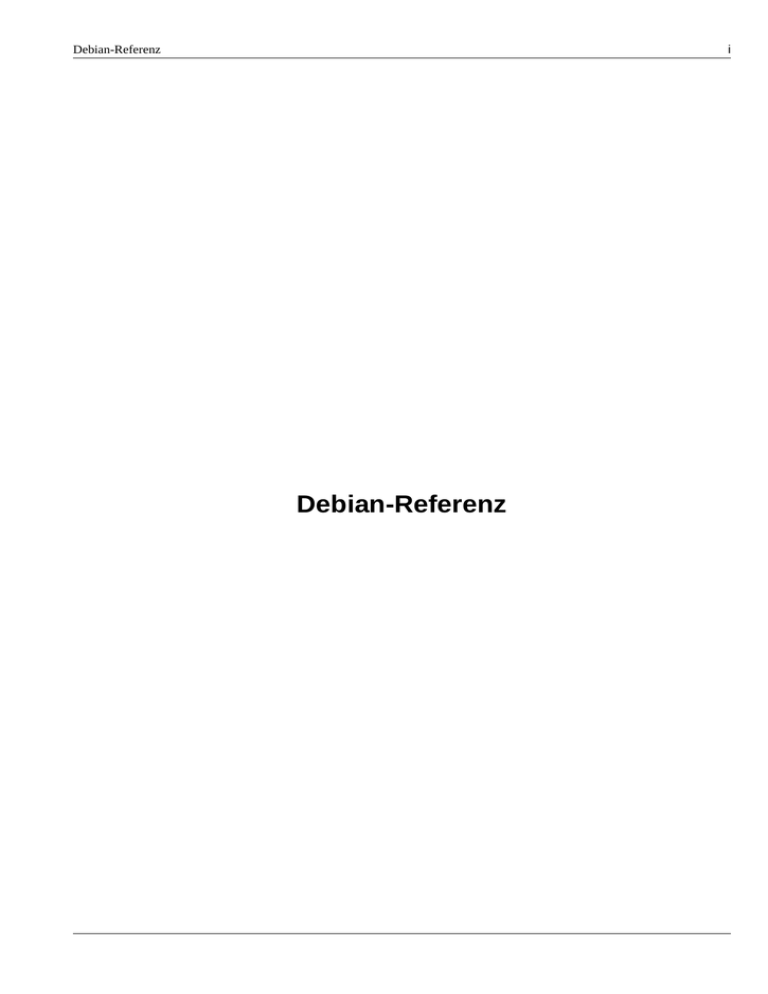
i
Debian-Referenz
Debian-Referenz
Debian-Referenz
Copyright © 2013 Osamu Aoki
Diese Debian-Referenz (v2) (2017-05-14 15:39:44 UTC) wurde geschrieben, um für die Zeit nach der Installation einen groben
Überblick über das Debian-System in Form eines Benutzerhandbuchs zu bieten. Sie behandelt viele Aspekte der Systemadministration mittels Shell-Befehlsbeispielen für einfache Benutzer.
ii
iii
Debian-Referenz
MITWIRKENDE
TITEL :
Debian-Referenz
AKTION
NAME
DATUM
VERFASST
DURCH
Osamu Aoki
14. Mai 2017
UNTERSCHRIFT
VERSIONSGESCHICHTE
NUMMER
DATUM
BESCHREIBUNG
NAME
iv
Debian-Referenz
Inhaltsverzeichnis
1 GNU/Linux-Lehrstunde
1.1
1.2
1
Grundlagen für die Konsole . . . . . . . . . . . . . . . . . . . . . . . . . . . . . . . . . . . . . . . . . . . . . .
1
1.1.1
Die Shell-Eingabeaufforderung (Shell-Prompt) . . . . . . . . . . . . . . . . . . . . . . . . . . . . . . .
1
1.1.2
Die Shell-Eingabeaufforderung unter X . . . . . . . . . . . . . . . . . . . . . . . . . . . . . . . . . . .
2
1.1.3
Das root-Benutzerkonto . . . . . . . . . . . . . . . . . . . . . . . . . . . . . . . . . . . . . . . . . . .
2
1.1.4
Die root-shell-Eingabeaufforderung . . . . . . . . . . . . . . . . . . . . . . . . . . . . . . . . . . . . .
3
1.1.5
Systemadministrations-Werkzeuge mit grafischer Oberfläche (GUI) . . . . . . . . . . . . . . . . . . . .
3
1.1.6
Virtuelle Konsolen . . . . . . . . . . . . . . . . . . . . . . . . . . . . . . . . . . . . . . . . . . . . . .
3
1.1.7
Wie Sie die Eingabeaufforderung wieder verlassen . . . . . . . . . . . . . . . . . . . . . . . . . . . . .
4
1.1.8
Wie Sie das System herunterfahren . . . . . . . . . . . . . . . . . . . . . . . . . . . . . . . . . . . . .
4
1.1.9
Eine Konsole wiederherstellen . . . . . . . . . . . . . . . . . . . . . . . . . . . . . . . . . . . . . . . .
4
1.1.10 Zusätzliche Paketempfehlungen für Neulinge . . . . . . . . . . . . . . . . . . . . . . . . . . . . . . . .
4
1.1.11 Ein zusätzliches Benutzerkonto . . . . . . . . . . . . . . . . . . . . . . . . . . . . . . . . . . . . . . .
5
1.1.12 sudo-Konfiguration . . . . . . . . . . . . . . . . . . . . . . . . . . . . . . . . . . . . . . . . . . . . . .
5
1.1.13 Zeit zum Spielen . . . . . . . . . . . . . . . . . . . . . . . . . . . . . . . . . . . . . . . . . . . . . . .
6
Unix-ähnliches Dateisystem . . . . . . . . . . . . . . . . . . . . . . . . . . . . . . . . . . . . . . . . . . . . .
7
1.2.1
Unix-Dateigrundlagen . . . . . . . . . . . . . . . . . . . . . . . . . . . . . . . . . . . . . . . . . . . .
7
1.2.2
Dateisystem-Internas . . . . . . . . . . . . . . . . . . . . . . . . . . . . . . . . . . . . . . . . . . . . .
8
1.2.3
Dateisystem-Berechtigungen . . . . . . . . . . . . . . . . . . . . . . . . . . . . . . . . . . . . . . . . .
9
1.2.4
Steuerung der Berechtigungen für neu erzeugte Dateien: umask . . . . . . . . . . . . . . . . . . . . . .
11
1.2.5
Berechtigungen für Gruppen von Benutzern (group) . . . . . . . . . . . . . . . . . . . . . . . . . . . . 12
1.2.6
Zeitstempel . . . . . . . . . . . . . . . . . . . . . . . . . . . . . . . . . . . . . . . . . . . . . . . . . . 13
1.2.7
Links . . . . . . . . . . . . . . . . . . . . . . . . . . . . . . . . . . . . . . . . . . . . . . . . . . . . . 13
1.2.8
Benannte Pipes (FIFOs) . . . . . . . . . . . . . . . . . . . . . . . . . . . . . . . . . . . . . . . . . . . 14
1.2.9
Sockets . . . . . . . . . . . . . . . . . . . . . . . . . . . . . . . . . . . . . . . . . . . . . . . . . . . . 15
1.2.10 Gerätedateien . . . . . . . . . . . . . . . . . . . . . . . . . . . . . . . . . . . . . . . . . . . . . . . . . 15
1.2.11 Spezielle Gerätedateien . . . . . . . . . . . . . . . . . . . . . . . . . . . . . . . . . . . . . . . . . . . . 16
1.2.12 procfs und sysfs . . . . . . . . . . . . . . . . . . . . . . . . . . . . . . . . . . . . . . . . . . . . . . . . 17
1.2.13 tmpfs . . . . . . . . . . . . . . . . . . . . . . . . . . . . . . . . . . . . . . . . . . . . . . . . . . . . . 17
1.3
Midnight Commander (MC) . . . . . . . . . . . . . . . . . . . . . . . . . . . . . . . . . . . . . . . . . . . . . 17
Debian-Referenz
1.4
v
1.3.1
Anpassen des MC . . . . . . . . . . . . . . . . . . . . . . . . . . . . . . . . . . . . . . . . . . . . . . 18
1.3.2
Starten von MC . . . . . . . . . . . . . . . . . . . . . . . . . . . . . . . . . . . . . . . . . . . . . . . . 18
1.3.3
Dateimanager in MC . . . . . . . . . . . . . . . . . . . . . . . . . . . . . . . . . . . . . . . . . . . . . 18
1.3.4
Befehlszeilentricks in MC . . . . . . . . . . . . . . . . . . . . . . . . . . . . . . . . . . . . . . . . . . 19
1.3.5
Der interne Texteditor in MC . . . . . . . . . . . . . . . . . . . . . . . . . . . . . . . . . . . . . . . . . 19
1.3.6
Der interne Dateibetrachter in MC . . . . . . . . . . . . . . . . . . . . . . . . . . . . . . . . . . . . . . 19
1.3.7
Autostart-Funktionalitäten von MC . . . . . . . . . . . . . . . . . . . . . . . . . . . . . . . . . . . . . 20
1.3.8
Virtuelles FTP-Dateisystem von MC . . . . . . . . . . . . . . . . . . . . . . . . . . . . . . . . . . . . . 20
Die grundlegende Unix-ähnliche Arbeitsumgebung . . . . . . . . . . . . . . . . . . . . . . . . . . . . . . . . . 20
1.4.1
Die Login-Shell . . . . . . . . . . . . . . . . . . . . . . . . . . . . . . . . . . . . . . . . . . . . . . . . 20
1.4.2
Anpassen der bash . . . . . . . . . . . . . . . . . . . . . . . . . . . . . . . . . . . . . . . . . . . . . . 20
1.4.3
Spezielle Tastendrücke . . . . . . . . . . . . . . . . . . . . . . . . . . . . . . . . . . . . . . . . . . . . 21
1.4.4
Mausoperationen im Unix-Stil . . . . . . . . . . . . . . . . . . . . . . . . . . . . . . . . . . . . . . . . 22
1.4.5
Der Pager . . . . . . . . . . . . . . . . . . . . . . . . . . . . . . . . . . . . . . . . . . . . . . . . . . . 22
1.4.6
Der Texteditor . . . . . . . . . . . . . . . . . . . . . . . . . . . . . . . . . . . . . . . . . . . . . . . . 23
1.4.7
Einen Standard-Texteditor einstellen . . . . . . . . . . . . . . . . . . . . . . . . . . . . . . . . . . . . . 23
1.4.8
Anpassen von vim . . . . . . . . . . . . . . . . . . . . . . . . . . . . . . . . . . . . . . . . . . . . . . 23
1.4.9
Aufzeichnen der Shell-Aktivitäten . . . . . . . . . . . . . . . . . . . . . . . . . . . . . . . . . . . . . . 24
1.4.10 Grundlegende Unix-Befehle . . . . . . . . . . . . . . . . . . . . . . . . . . . . . . . . . . . . . . . . . 24
1.5
1.6
Der einfache Shell-Befehl . . . . . . . . . . . . . . . . . . . . . . . . . . . . . . . . . . . . . . . . . . . . . . . 26
1.5.1
Befehlsausführung und Umgebungsvariablen . . . . . . . . . . . . . . . . . . . . . . . . . . . . . . . . 26
1.5.2
Die ”$LANG”-Variable . . . . . . . . . . . . . . . . . . . . . . . . . . . . . . . . . . . . . . . . . . . . 27
1.5.3
Die ”$PATH”-Variable . . . . . . . . . . . . . . . . . . . . . . . . . . . . . . . . . . . . . . . . . . . . 28
1.5.4
Die ”$HOME”-Variable . . . . . . . . . . . . . . . . . . . . . . . . . . . . . . . . . . . . . . . . . . . . 28
1.5.5
Befehlszeilen-Optionen . . . . . . . . . . . . . . . . . . . . . . . . . . . . . . . . . . . . . . . . . . . . 29
1.5.6
Shell-Glob . . . . . . . . . . . . . . . . . . . . . . . . . . . . . . . . . . . . . . . . . . . . . . . . . . 29
1.5.7
Rückgabewert eines Befehls . . . . . . . . . . . . . . . . . . . . . . . . . . . . . . . . . . . . . . . . . 30
1.5.8
Typische Befehlssequenzen und Shell-Weiterleitungen . . . . . . . . . . . . . . . . . . . . . . . . . . . 30
1.5.9
Befehls-Alias . . . . . . . . . . . . . . . . . . . . . . . . . . . . . . . . . . . . . . . . . . . . . . . . . 32
Unix-ähnliche Textverarbeitung . . . . . . . . . . . . . . . . . . . . . . . . . . . . . . . . . . . . . . . . . . . 33
1.6.1
Unix-Textverarbeitungswerkzeuge . . . . . . . . . . . . . . . . . . . . . . . . . . . . . . . . . . . . . . 33
1.6.2
Reguläre Ausdrücke . . . . . . . . . . . . . . . . . . . . . . . . . . . . . . . . . . . . . . . . . . . . . 34
1.6.3
Ersetzungsausdrücke . . . . . . . . . . . . . . . . . . . . . . . . . . . . . . . . . . . . . . . . . . . . . 35
1.6.4
Globale Ersetzungen mit regulären Ausdrücken . . . . . . . . . . . . . . . . . . . . . . . . . . . . . . . 35
1.6.5
Extrahieren von Daten aus einer Textdatei-Tabelle . . . . . . . . . . . . . . . . . . . . . . . . . . . . . 36
1.6.6
Skript-Schnipsel für die Befehlsweiterleitung . . . . . . . . . . . . . . . . . . . . . . . . . . . . . . . . 37
Debian-Referenz
vi
2 Debian-Paketmanagement
39
2.1
2.2
2.3
2.4
2.5
Grundvoraussetzungen für das Debian-Paketmanagement . . . . . . . . . . . . . . . . . . . . . . . . . . . . . . 39
2.1.1
Paketkonfiguration . . . . . . . . . . . . . . . . . . . . . . . . . . . . . . . . . . . . . . . . . . . . . . 39
2.1.2
Grundsätzliche Vorsichtsmaßnahmen . . . . . . . . . . . . . . . . . . . . . . . . . . . . . . . . . . . . 40
2.1.3
Leben mit den ewigen Aktualisierungen . . . . . . . . . . . . . . . . . . . . . . . . . . . . . . . . . . . 41
2.1.4
Grundlagen über das Debian-Archiv . . . . . . . . . . . . . . . . . . . . . . . . . . . . . . . . . . . . . 42
2.1.5
Debian ist zu 100% freie Software . . . . . . . . . . . . . . . . . . . . . . . . . . . . . . . . . . . . . . 45
2.1.6
Paketabhängigkeiten . . . . . . . . . . . . . . . . . . . . . . . . . . . . . . . . . . . . . . . . . . . . . 46
2.1.7
Die Ereignisabfolge für das Paketmanagement . . . . . . . . . . . . . . . . . . . . . . . . . . . . . . . 47
2.1.8
Erste Hilfe bei Paketmanagement-Problemen . . . . . . . . . . . . . . . . . . . . . . . . . . . . . . . . 48
Grundlegende Paketmanagement-Operationen . . . . . . . . . . . . . . . . . . . . . . . . . . . . . . . . . . . . 49
2.2.1
apt-get / apt-cache contra aptitude . . . . . . . . . . . . . . . . . . . . . . . . . . . . . . . . 49
2.2.2
Grundlegende Paketmanagement-Operationen auf der Befehlszeile . . . . . . . . . . . . . . . . . . . . 50
2.2.3
Interaktive Nutzung von aptitude . . . . . . . . . . . . . . . . . . . . . . . . . . . . . . . . . . . . . . . 51
2.2.4
Tastaturkürzel von aptitude . . . . . . . . . . . . . . . . . . . . . . . . . . . . . . . . . . . . . . . . . . 52
2.2.5
Paketansichten in aptitude . . . . . . . . . . . . . . . . . . . . . . . . . . . . . . . . . . . . . . . . . . 52
2.2.6
Optionen für Suchmethoden mit aptitude . . . . . . . . . . . . . . . . . . . . . . . . . . . . . . . . . . 54
2.2.7
Aptitudes Regex-Formel . . . . . . . . . . . . . . . . . . . . . . . . . . . . . . . . . . . . . . . . . . . 54
2.2.8
Abhängigkeitsauflösung bei aptitude . . . . . . . . . . . . . . . . . . . . . . . . . . . . . . . . . . . . . 56
2.2.9
Protokollierung der Paketaktivitäten . . . . . . . . . . . . . . . . . . . . . . . . . . . . . . . . . . . . . 56
Beispiele für aptitude-Operationen . . . . . . . . . . . . . . . . . . . . . . . . . . . . . . . . . . . . . . . . . . 56
2.3.1
Auflisten von Paketen mit Regex-Suche auf den Paketnamen . . . . . . . . . . . . . . . . . . . . . . . . 56
2.3.2
Durchsuchen mit der Regex-Suche . . . . . . . . . . . . . . . . . . . . . . . . . . . . . . . . . . . . . . 56
2.3.3
Entfernte Pakete endgültig löschen . . . . . . . . . . . . . . . . . . . . . . . . . . . . . . . . . . . . . . 56
2.3.4
Automatisch/manuell-Installationsstatus bereinigen . . . . . . . . . . . . . . . . . . . . . . . . . . . . . 57
2.3.5
Systemweite Hochrüstung . . . . . . . . . . . . . . . . . . . . . . . . . . . . . . . . . . . . . . . . . . 58
Erweiterte Paketmanagement-Operationen . . . . . . . . . . . . . . . . . . . . . . . . . . . . . . . . . . . . . . 59
2.4.1
Erweiterte Paketmanagement-Operationen auf der Befehlszeile . . . . . . . . . . . . . . . . . . . . . . 59
2.4.2
Verifizierung von installierten Paketdateien . . . . . . . . . . . . . . . . . . . . . . . . . . . . . . . . . 61
2.4.3
Absicherungen für den Fall von Paketproblemen . . . . . . . . . . . . . . . . . . . . . . . . . . . . . . 61
2.4.4
Durchsuchen der Paket-Metadaten . . . . . . . . . . . . . . . . . . . . . . . . . . . . . . . . . . . . . . 61
Internas des Debian-Paketmanagements . . . . . . . . . . . . . . . . . . . . . . . . . . . . . . . . . . . . . . . 61
2.5.1
Archiv-Metadaten . . . . . . . . . . . . . . . . . . . . . . . . . . . . . . . . . . . . . . . . . . . . . . 61
2.5.2
”Release”-Datei im Wurzelverzeichnis und Authentizität . . . . . . . . . . . . . . . . . . . . . . . . . . 62
2.5.3
”Release”-Dateien im Archivverzeichnis . . . . . . . . . . . . . . . . . . . . . . . . . . . . . . . . . . 63
2.5.4
Empfangen der Metadaten für ein Paket . . . . . . . . . . . . . . . . . . . . . . . . . . . . . . . . . . . 64
2.5.5
Der Paketstatus für APT . . . . . . . . . . . . . . . . . . . . . . . . . . . . . . . . . . . . . . . . . . . 64
2.5.6
Der Paketstatus von aptitude . . . . . . . . . . . . . . . . . . . . . . . . . . . . . . . . . . . . . . . . . 64
2.5.7
Lokale Kopien der empfangenen Pakete . . . . . . . . . . . . . . . . . . . . . . . . . . . . . . . . . . . 64
vii
Debian-Referenz
2.5.8
Debian-Paketdateinamen . . . . . . . . . . . . . . . . . . . . . . . . . . . . . . . . . . . . . . . . . . . 65
2.5.9
Der dpkg-Befehl . . . . . . . . . . . . . . . . . . . . . . . . . . . . . . . . . . . . . . . . . . . . . . . 65
2.5.10 Der update-alternatives-Befehl . . . . . . . . . . . . . . . . . . . . . . . . . . . . . . . . . . . . . . . . 66
2.5.11 Der dpkg-statoverride-Befehl . . . . . . . . . . . . . . . . . . . . . . . . . . . . . . . . . . . . . . . . 67
2.5.12 Der dpkg-divert-Befehl . . . . . . . . . . . . . . . . . . . . . . . . . . . . . . . . . . . . . . . . . . . . 67
2.6
2.7
Wiederherstellung eines beschädigten Systems . . . . . . . . . . . . . . . . . . . . . . . . . . . . . . . . . . . 67
2.6.1
Inkompatibilität mit alter Benutzerkonfiguration . . . . . . . . . . . . . . . . . . . . . . . . . . . . . . 68
2.6.2
Mehrere Pakete mit überlappenden Dateien . . . . . . . . . . . . . . . . . . . . . . . . . . . . . . . . . 68
2.6.3
Behebung von Problemen aufgrund von beschädigtem Paketskript . . . . . . . . . . . . . . . . . . . . . 68
2.6.4
Systemrettung mit dem dpkg-Befehl . . . . . . . . . . . . . . . . . . . . . . . . . . . . . . . . . . . . . 69
2.6.5
Paketauswahldaten wiederherstellen . . . . . . . . . . . . . . . . . . . . . . . . . . . . . . . . . . . . . 69
Tipps für das Paketmanagement . . . . . . . . . . . . . . . . . . . . . . . . . . . . . . . . . . . . . . . . . . . 70
2.7.1
Wie Sie Debian-Pakete auswählen . . . . . . . . . . . . . . . . . . . . . . . . . . . . . . . . . . . . . . 70
2.7.2
Pakete aus gemischten Paketquellen . . . . . . . . . . . . . . . . . . . . . . . . . . . . . . . . . . . . . 71
2.7.3
Installationskandidat-Version beeinflussen . . . . . . . . . . . . . . . . . . . . . . . . . . . . . . . . . . 72
2.7.4
Aktualisierungen und Backports . . . . . . . . . . . . . . . . . . . . . . . . . . . . . . . . . . . . . . . 73
2.7.5
Über ”Recommends” installierte Pakete blockieren . . . . . . . . . . . . . . . . . . . . . . . . . . . . . 74
2.7.6
Nutzen von Testing mit einigen Paketen aus Unstable . . . . . . . . . . . . . . . . . . . . . . . . 74
2.7.7
Nutzen von Unstable mit einigen Paketen aus Experimental . . . . . . . . . . . . . . . . . . . . 75
2.7.8
Automatisches Herunterladen und Aktualisieren von Paketen . . . . . . . . . . . . . . . . . . . . . . . . 76
2.7.9
Die Download-Bandbreite für APT einschränken . . . . . . . . . . . . . . . . . . . . . . . . . . . . . . 76
2.7.10 Downgrade im Notfall . . . . . . . . . . . . . . . . . . . . . . . . . . . . . . . . . . . . . . . . . . . . 76
2.7.11 Wer hat das Paket hochgeladen? . . . . . . . . . . . . . . . . . . . . . . . . . . . . . . . . . . . . . . . 77
2.7.12 Das equivs-Paket . . . . . . . . . . . . . . . . . . . . . . . . . . . . . . . . . . . . . . . . . . . . . . . 77
2.7.13 Ein Paket auf das Stable-System portieren . . . . . . . . . . . . . . . . . . . . . . . . . . . . . . . . . . 77
2.7.14 Proxy-Server für APT . . . . . . . . . . . . . . . . . . . . . . . . . . . . . . . . . . . . . . . . . . . . 78
2.7.15 Kleines öffentliches Paketarchiv . . . . . . . . . . . . . . . . . . . . . . . . . . . . . . . . . . . . . . . 78
2.7.16 Aufzeichnen und Kopieren der Systemkonfiguration . . . . . . . . . . . . . . . . . . . . . . . . . . . . 80
2.7.17 Konvertieren oder Installieren eines Binärpakets mit alien . . . . . . . . . . . . . . . . . . . . . . . . . 81
2.7.18 Extrahieren eines Pakets ohne dpkg . . . . . . . . . . . . . . . . . . . . . . . . . . . . . . . . . . . . . 81
2.7.19 Weitere Lektüre zum Paketmanagement . . . . . . . . . . . . . . . . . . . . . . . . . . . . . . . . . . . 81
3 Die Systeminitialisierung
3.1
3.2
83
Ein Überblick über den Bootstrap-Prozess . . . . . . . . . . . . . . . . . . . . . . . . . . . . . . . . . . . . . . 83
3.1.1
Stufe 1: das BIOS
. . . . . . . . . . . . . . . . . . . . . . . . . . . . . . . . . . . . . . . . . . . . . . 84
3.1.2
Stufe 2: der Bootloader . . . . . . . . . . . . . . . . . . . . . . . . . . . . . . . . . . . . . . . . . . . . 84
3.1.3
Stufe 3: das Mini-Debian-System . . . . . . . . . . . . . . . . . . . . . . . . . . . . . . . . . . . . . . 86
3.1.4
Stufe 4: das normale Debian-System . . . . . . . . . . . . . . . . . . . . . . . . . . . . . . . . . . . . . 87
SysV-ähnlicher init . . . . . . . . . . . . . . . . . . . . . . . . . . . . . . . . . . . . . . . . . . . . . . . . . . 88
viii
Debian-Referenz
3.2.1
Die Bedeutung der Runlevel . . . . . . . . . . . . . . . . . . . . . . . . . . . . . . . . . . . . . . . . . 88
3.2.2
Die Konfiguration der Runlevel . . . . . . . . . . . . . . . . . . . . . . . . . . . . . . . . . . . . . . . 89
3.2.3
Ein Beispiel für die Runlevel-Verwaltung . . . . . . . . . . . . . . . . . . . . . . . . . . . . . . . . . . 90
3.2.4
Die Standardparameter für jedes init-Skript . . . . . . . . . . . . . . . . . . . . . . . . . . . . . . . . . 90
3.2.5
Der Rechnername . . . . . . . . . . . . . . . . . . . . . . . . . . . . . . . . . . . . . . . . . . . . . . . 90
3.2.6
Das Dateisystem . . . . . . . . . . . . . . . . . . . . . . . . . . . . . . . . . . . . . . . . . . . . . . . 90
3.2.7
Initialisierung der Netzwerkschnittstellen . . . . . . . . . . . . . . . . . . . . . . . . . . . . . . . . . . 91
3.2.8
Initialisierung der Netzwerkdienste . . . . . . . . . . . . . . . . . . . . . . . . . . . . . . . . . . . . . 91
3.2.9
Die Systemmeldungen . . . . . . . . . . . . . . . . . . . . . . . . . . . . . . . . . . . . . . . . . . . . 91
3.2.10 Die Kernel-Meldungen . . . . . . . . . . . . . . . . . . . . . . . . . . . . . . . . . . . . . . . . . . . . 92
3.3
Das udev-System . . . . . . . . . . . . . . . . . . . . . . . . . . . . . . . . . . . . . . . . . . . . . . . . . . . 92
3.3.1
Die Kernel-Modul-Initialisierung . . . . . . . . . . . . . . . . . . . . . . . . . . . . . . . . . . . . . . 93
4 Authentifizierung
94
4.1
Normale Unix-Authentifizierung . . . . . . . . . . . . . . . . . . . . . . . . . . . . . . . . . . . . . . . . . . . 94
4.2
Verwalten von Konten- und Passwortinformationen . . . . . . . . . . . . . . . . . . . . . . . . . . . . . . . . . 96
4.3
Ein gutes Passwort . . . . . . . . . . . . . . . . . . . . . . . . . . . . . . . . . . . . . . . . . . . . . . . . . . 96
4.4
Verschlüsselte Passwörter erstellen . . . . . . . . . . . . . . . . . . . . . . . . . . . . . . . . . . . . . . . . . . 97
4.5
PAM und NSS . . . . . . . . . . . . . . . . . . . . . . . . . . . . . . . . . . . . . . . . . . . . . . . . . . . . . 97
4.6
4.7
4.5.1
Konfigurationsdateien, auf die PAM und NSS zugreifen . . . . . . . . . . . . . . . . . . . . . . . . . . 98
4.5.2
Modernes zentralisiertes Systemmanagement . . . . . . . . . . . . . . . . . . . . . . . . . . . . . . . . 99
4.5.3
”Warum unterstützt GNU su nicht die wheel-Gruppe” . . . . . . . . . . . . . . . . . . . . . . . . . . . 99
4.5.4
Schärfere Passwortregeln . . . . . . . . . . . . . . . . . . . . . . . . . . . . . . . . . . . . . . . . . . . 100
Andere Möglichkeiten zur Zugriffskontrolle . . . . . . . . . . . . . . . . . . . . . . . . . . . . . . . . . . . . . 100
4.6.1
sudo . . . . . . . . . . . . . . . . . . . . . . . . . . . . . . . . . . . . . . . . . . . . . . . . . . . . . . 100
4.6.2
PolicyKit . . . . . . . . . . . . . . . . . . . . . . . . . . . . . . . . . . . . . . . . . . . . . . . . . . . 100
4.6.3
SELinux . . . . . . . . . . . . . . . . . . . . . . . . . . . . . . . . . . . . . . . . . . . . . . . . . . . 100
4.6.4
Den Zugriff auf einige Server-Dienste einschränken . . . . . . . . . . . . . . . . . . . . . . . . . . . . 101
Sicherheit der Authentifizierung . . . . . . . . . . . . . . . . . . . . . . . . . . . . . . . . . . . . . . . . . . . 101
4.7.1
Sicheres Passwort im Internet . . . . . . . . . . . . . . . . . . . . . . . . . . . . . . . . . . . . . . . . 101
4.7.2
Secure Shell (sichere Shell) . . . . . . . . . . . . . . . . . . . . . . . . . . . . . . . . . . . . . . . . . 102
4.7.3
Zusätzliche Sicherheitsmaßnahmen für das Internet . . . . . . . . . . . . . . . . . . . . . . . . . . . . . 102
4.7.4
Sichern des root-Passworts . . . . . . . . . . . . . . . . . . . . . . . . . . . . . . . . . . . . . . . . . . 102
5 Netzwerkkonfiguration
5.1
104
Die elementare Netzwerkinfrastruktur . . . . . . . . . . . . . . . . . . . . . . . . . . . . . . . . . . . . . . . . 104
5.1.1
Die Auflösung des Rechnernamens . . . . . . . . . . . . . . . . . . . . . . . . . . . . . . . . . . . . . 106
5.1.2
Der Netzwerkschnittstellenname . . . . . . . . . . . . . . . . . . . . . . . . . . . . . . . . . . . . . . . 107
5.1.3
Der Netzwerkadressbereich für das LAN . . . . . . . . . . . . . . . . . . . . . . . . . . . . . . . . . . 107
Debian-Referenz
5.1.4
5.2
ix
Unterstützung für Netzwerkgeräte . . . . . . . . . . . . . . . . . . . . . . . . . . . . . . . . . . . . . . 108
Die moderne Netzwerkkonfiguration für Arbeitsplatzsysteme . . . . . . . . . . . . . . . . . . . . . . . . . . . . 108
5.2.1
Grafische Netzwerkkonfigurations-Werkzeuge . . . . . . . . . . . . . . . . . . . . . . . . . . . . . . . 108
5.3
Die Netzwerkverbindung und -konfiguration nach altbewährtem System . . . . . . . . . . . . . . . . . . . . . . 109
5.4
Die Netzwerkverbindungs-Methoden (nach altbewährtem System) . . . . . . . . . . . . . . . . . . . . . . . . . 110
5.5
5.4.1
Die DHCP-Verbindung über Ethernet . . . . . . . . . . . . . . . . . . . . . . . . . . . . . . . . . . . . 112
5.4.2
Statische IP-Verbindung über Ethernet . . . . . . . . . . . . . . . . . . . . . . . . . . . . . . . . . . . . 112
5.4.3
Die PPP-Verbindung mit pppconfig . . . . . . . . . . . . . . . . . . . . . . . . . . . . . . . . . . . . . 112
5.4.4
Die alternative PPP-Verbindung mit wvdialconf . . . . . . . . . . . . . . . . . . . . . . . . . . . . . . . 113
5.4.5
Die PPPoE-Verbindung mit pppoeconf . . . . . . . . . . . . . . . . . . . . . . . . . . . . . . . . . . . 113
Die grundlegende Netzwerkkonfiguration mit ifupdown (nach altbewährtem System) . . . . . . . . . . . . . . . 114
5.5.1
Die Befehlssyntax in vereinfachter Form . . . . . . . . . . . . . . . . . . . . . . . . . . . . . . . . . . 114
5.5.2
Der grundlegende Aufbau von ”/etc/network/interfaces” . . . . . . . . . . . . . . . . . . . . . . . . . . 115
5.5.3
Die loopback-Netzwerkschnittstelle . . . . . . . . . . . . . . . . . . . . . . . . . . . . . . . . . . . . . 115
5.5.4
Die über DHCP bediente Netzwerkschnittstelle . . . . . . . . . . . . . . . . . . . . . . . . . . . . . . . 115
5.5.5
Die Netzwerkschnittstelle mit statischer IP-Adresse . . . . . . . . . . . . . . . . . . . . . . . . . . . . . 116
5.5.6
Die Grundlagen von kabellosen LAN-Schnittstellen . . . . . . . . . . . . . . . . . . . . . . . . . . . . 116
5.5.7
Die Wireless-LAN-Schnittstelle mit WPA/WPA2 . . . . . . . . . . . . . . . . . . . . . . . . . . . . . . 117
5.5.8
Die Wireless-LAN-Schnittstelle mit WEP . . . . . . . . . . . . . . . . . . . . . . . . . . . . . . . . . . 117
5.5.9
Die PPP-Verbindung . . . . . . . . . . . . . . . . . . . . . . . . . . . . . . . . . . . . . . . . . . . . . 118
5.5.10 Die alternative PPP-Verbindung . . . . . . . . . . . . . . . . . . . . . . . . . . . . . . . . . . . . . . . 118
5.5.11 Die PPPoE-Verbindung . . . . . . . . . . . . . . . . . . . . . . . . . . . . . . . . . . . . . . . . . . . . 118
5.5.12 Der Netzwerkkonfigurations-Status von ifupdown . . . . . . . . . . . . . . . . . . . . . . . . . . . . . 118
5.5.13 Die grundlegende Netzwerk-Neukonfiguration . . . . . . . . . . . . . . . . . . . . . . . . . . . . . . . 119
5.5.14 Das ifupdown-extra-Paket . . . . . . . . . . . . . . . . . . . . . . . . . . . . . . . . . . . . . . . . . . 119
5.6
5.7
5.8
5.9
Die erweiterte Netzwerkkonfiguration mit ifupdown (nach altbewährtem System) . . . . . . . . . . . . . . . . . 119
5.6.1
Das ifplugd-Paket . . . . . . . . . . . . . . . . . . . . . . . . . . . . . . . . . . . . . . . . . . . . . . . 120
5.6.2
Das ifmetric-Paket . . . . . . . . . . . . . . . . . . . . . . . . . . . . . . . . . . . . . . . . . . . . . . 120
5.6.3
Die virtuelle Schnittstelle . . . . . . . . . . . . . . . . . . . . . . . . . . . . . . . . . . . . . . . . . . . 121
5.6.4
Die erweiterte Befehlssyntax . . . . . . . . . . . . . . . . . . . . . . . . . . . . . . . . . . . . . . . . . 121
5.6.5
Der mapping-Eintrag . . . . . . . . . . . . . . . . . . . . . . . . . . . . . . . . . . . . . . . . . . . . . 122
5.6.6
Die manuell umschaltbare Netzwerkkonfiguration . . . . . . . . . . . . . . . . . . . . . . . . . . . . . 122
5.6.7
Skriptverarbeitung mit dem ifupdown-System . . . . . . . . . . . . . . . . . . . . . . . . . . . . . . . . 124
5.6.8
Mapping mit guessnet . . . . . . . . . . . . . . . . . . . . . . . . . . . . . . . . . . . . . . . . . . . . 125
Die Netzwerkkonfiguration auf unterster Ebene . . . . . . . . . . . . . . . . . . . . . . . . . . . . . . . . . . . 125
5.7.1
iproute2-Befehle . . . . . . . . . . . . . . . . . . . . . . . . . . . . . . . . . . . . . . . . . . . . . . . 125
5.7.2
Sichere Basis-Netzwerkoperationen . . . . . . . . . . . . . . . . . . . . . . . . . . . . . . . . . . . . . 125
Netzwerkoptimierung . . . . . . . . . . . . . . . . . . . . . . . . . . . . . . . . . . . . . . . . . . . . . . . . . 127
5.8.1
Die optimale MTU finden . . . . . . . . . . . . . . . . . . . . . . . . . . . . . . . . . . . . . . . . . . 127
5.8.2
Setzen der MTU . . . . . . . . . . . . . . . . . . . . . . . . . . . . . . . . . . . . . . . . . . . . . . . 128
5.8.3
WAN-TCP-Optimierung . . . . . . . . . . . . . . . . . . . . . . . . . . . . . . . . . . . . . . . . . . . 129
Die Netfilter-Infrastruktur . . . . . . . . . . . . . . . . . . . . . . . . . . . . . . . . . . . . . . . . . . . . . . . 129
x
Debian-Referenz
6 Netzwerkapplikationen
6.1
Webbrowser . . . . . . . . . . . . . . . . . . . . . . . . . . . . . . . . . . . . . . . . . . . . . . . . . . . . . . 130
6.1.1
6.2
6.3
6.4
6.6
Browser-Konfiguration . . . . . . . . . . . . . . . . . . . . . . . . . . . . . . . . . . . . . . . . . . . . 131
Das Mail-System . . . . . . . . . . . . . . . . . . . . . . . . . . . . . . . . . . . . . . . . . . . . . . . . . . . 131
6.2.1
Grundlagen des E-Mail-Systems . . . . . . . . . . . . . . . . . . . . . . . . . . . . . . . . . . . . . . . 132
6.2.2
Grundlagen für moderne Mail-Dienste . . . . . . . . . . . . . . . . . . . . . . . . . . . . . . . . . . . . 132
6.2.3
Installationskonzept für Mail-Programme an Arbeitsplatz-Systemen . . . . . . . . . . . . . . . . . . . . 133
Mail Transfer Agent (MTA) . . . . . . . . . . . . . . . . . . . . . . . . . . . . . . . . . . . . . . . . . . . . . 133
6.3.1
Die Konfiguration von exim4 . . . . . . . . . . . . . . . . . . . . . . . . . . . . . . . . . . . . . . . . 134
6.3.2
Die Konfiguration von Postfix mit SASL . . . . . . . . . . . . . . . . . . . . . . . . . . . . . . . . . . 136
6.3.3
Die Mail-Adress-Konfiguration . . . . . . . . . . . . . . . . . . . . . . . . . . . . . . . . . . . . . . . 137
6.3.4
Grundlegende MTA-Operationen . . . . . . . . . . . . . . . . . . . . . . . . . . . . . . . . . . . . . . 138
Mail User Agent (MUA) . . . . . . . . . . . . . . . . . . . . . . . . . . . . . . . . . . . . . . . . . . . . . . . 138
6.4.1
6.5
130
Grundlegender MUA - Mutt . . . . . . . . . . . . . . . . . . . . . . . . . . . . . . . . . . . . . . . . . 139
Programme zum Abrufen und Weiterleiten fern gespeicherter Mails . . . . . . . . . . . . . . . . . . . . . . . . 139
6.5.1
getmail-Konfiguration . . . . . . . . . . . . . . . . . . . . . . . . . . . . . . . . . . . . . . . . . . . . 140
6.5.2
fetchmail-Konfiguration . . . . . . . . . . . . . . . . . . . . . . . . . . . . . . . . . . . . . . . . . . . 141
Mail Delivery Agents (MDA) mit Filterfunktion . . . . . . . . . . . . . . . . . . . . . . . . . . . . . . . . . . . 141
6.6.1
maildrop-Konfiguration . . . . . . . . . . . . . . . . . . . . . . . . . . . . . . . . . . . . . . . . . . . 141
6.6.2
procmail-Konfiguration . . . . . . . . . . . . . . . . . . . . . . . . . . . . . . . . . . . . . . . . . . . 143
6.6.3
mbox-Inhalte erneut zustellen . . . . . . . . . . . . . . . . . . . . . . . . . . . . . . . . . . . . . . . . 144
6.7
POP3-/IMAP4-Server . . . . . . . . . . . . . . . . . . . . . . . . . . . . . . . . . . . . . . . . . . . . . . . . . 144
6.8
Der Print-Server und Hilfsprogramme . . . . . . . . . . . . . . . . . . . . . . . . . . . . . . . . . . . . . . . . 145
6.9
Der Server für Fernzugriff (SSH) und Hilfsprogramme . . . . . . . . . . . . . . . . . . . . . . . . . . . . . . . 145
6.9.1
Grundlagen von SSH . . . . . . . . . . . . . . . . . . . . . . . . . . . . . . . . . . . . . . . . . . . . . 146
6.9.2
Portweiterleitung für SMTP-/POP3-Tunnelung . . . . . . . . . . . . . . . . . . . . . . . . . . . . . . . 148
6.9.3
Verbindungen ohne Passwörter für die ferne Seite . . . . . . . . . . . . . . . . . . . . . . . . . . . . . . 148
6.9.4
Der Umgang mit fremden SSH-Clients . . . . . . . . . . . . . . . . . . . . . . . . . . . . . . . . . . . 149
6.9.5
Einrichten von ssh-agent . . . . . . . . . . . . . . . . . . . . . . . . . . . . . . . . . . . . . . . . . . . 149
6.9.6
Wie Sie das ferne System über SSH herunterfahren . . . . . . . . . . . . . . . . . . . . . . . . . . . . . 149
6.9.7
Fehlersuche bei SSH . . . . . . . . . . . . . . . . . . . . . . . . . . . . . . . . . . . . . . . . . . . . . 149
6.10 Weitere Netzwerkanwendungs-Server . . . . . . . . . . . . . . . . . . . . . . . . . . . . . . . . . . . . . . . . 150
6.11 Weitere Netzwerkanwendungs-Clients . . . . . . . . . . . . . . . . . . . . . . . . . . . . . . . . . . . . . . . . 150
6.12 Diagnose von System-Daemons . . . . . . . . . . . . . . . . . . . . . . . . . . . . . . . . . . . . . . . . . . . 150
xi
Debian-Referenz
7 Das X-Window-System
152
7.1
Wichtige Pakete . . . . . . . . . . . . . . . . . . . . . . . . . . . . . . . . . . . . . . . . . . . . . . . . . . . . 152
7.2
Eine Arbeitsplatz-Umgebung einrichten . . . . . . . . . . . . . . . . . . . . . . . . . . . . . . . . . . . . . . . 152
7.2.1
Debian-Menü . . . . . . . . . . . . . . . . . . . . . . . . . . . . . . . . . . . . . . . . . . . . . . . . . 154
7.2.2
Freedesktop.org-Menü . . . . . . . . . . . . . . . . . . . . . . . . . . . . . . . . . . . . . . . . . . . . 154
7.2.3
Das Debian-Menü erzeugt aus dem Freedesktop.org-Menü . . . . . . . . . . . . . . . . . . . . . . . . . 154
7.3
Der Zusammenhang zwischen Server und Client . . . . . . . . . . . . . . . . . . . . . . . . . . . . . . . . . . . 154
7.4
Der X-Server . . . . . . . . . . . . . . . . . . . . . . . . . . . . . . . . . . . . . . . . . . . . . . . . . . . . . 154
7.5
7.6
7.7
7.8
7.4.1
Die (Neu-)Konfiguration des X-Servers . . . . . . . . . . . . . . . . . . . . . . . . . . . . . . . . . . . 154
7.4.2
Die Verbindungsmethoden zum X-Server . . . . . . . . . . . . . . . . . . . . . . . . . . . . . . . . . . 155
Starten des X-Window-Systems . . . . . . . . . . . . . . . . . . . . . . . . . . . . . . . . . . . . . . . . . . . 156
7.5.1
Starten einer X-Sitzung mit gdm3 . . . . . . . . . . . . . . . . . . . . . . . . . . . . . . . . . . . . . . 156
7.5.2
Anpassen der X-Sitzung (klassische Methode) . . . . . . . . . . . . . . . . . . . . . . . . . . . . . . . 157
7.5.3
Anpassen der X-Sitzung (neue Methode) . . . . . . . . . . . . . . . . . . . . . . . . . . . . . . . . . . 157
7.5.4
Einen X-Client von fern via SSH verbinden . . . . . . . . . . . . . . . . . . . . . . . . . . . . . . . . . 157
7.5.5
Ein sicheres X-Terminal über das Internet . . . . . . . . . . . . . . . . . . . . . . . . . . . . . . . . . . 158
Schriften in X-Window . . . . . . . . . . . . . . . . . . . . . . . . . . . . . . . . . . . . . . . . . . . . . . . . 158
7.6.1
Basis-Schriftarten . . . . . . . . . . . . . . . . . . . . . . . . . . . . . . . . . . . . . . . . . . . . . . . 159
7.6.2
Zusätzliche Schriftarten . . . . . . . . . . . . . . . . . . . . . . . . . . . . . . . . . . . . . . . . . . . 159
7.6.3
CJK-Schriftarten . . . . . . . . . . . . . . . . . . . . . . . . . . . . . . . . . . . . . . . . . . . . . . . 161
X-Anwendungen . . . . . . . . . . . . . . . . . . . . . . . . . . . . . . . . . . . . . . . . . . . . . . . . . . . 162
7.7.1
X-Büroanwendungen . . . . . . . . . . . . . . . . . . . . . . . . . . . . . . . . . . . . . . . . . . . . . 162
7.7.2
X-Werkzeuge . . . . . . . . . . . . . . . . . . . . . . . . . . . . . . . . . . . . . . . . . . . . . . . . . 162
X-Kleinigkeiten . . . . . . . . . . . . . . . . . . . . . . . . . . . . . . . . . . . . . . . . . . . . . . . . . . . . 163
7.8.1
Zwischenablage . . . . . . . . . . . . . . . . . . . . . . . . . . . . . . . . . . . . . . . . . . . . . . . . 163
7.8.2
Tastaturbelegungen und Zuweisungen von Zeigegerätetasten in X . . . . . . . . . . . . . . . . . . . . . 163
7.8.3
Klassische X-Clients . . . . . . . . . . . . . . . . . . . . . . . . . . . . . . . . . . . . . . . . . . . . . 163
7.8.4
Der X-Terminal-Emulator - xterm . . . . . . . . . . . . . . . . . . . . . . . . . . . . . . . . . . . . . . 164
7.8.5
X-Client-Programme als root laufen lassen . . . . . . . . . . . . . . . . . . . . . . . . . . . . . . . . . 164
8 I18N und L10N
8.1
165
Die Tastatureingabe . . . . . . . . . . . . . . . . . . . . . . . . . . . . . . . . . . . . . . . . . . . . . . . . . . 165
8.1.1
Unterstützung für die Eingabemethode mit IBus . . . . . . . . . . . . . . . . . . . . . . . . . . . . . . . 166
8.1.2
Ein Beispiel für Japanisch . . . . . . . . . . . . . . . . . . . . . . . . . . . . . . . . . . . . . . . . . . 166
8.1.3
Die Eingabemethode deaktivieren . . . . . . . . . . . . . . . . . . . . . . . . . . . . . . . . . . . . . . 167
8.2
Die Bildschirmausgabe . . . . . . . . . . . . . . . . . . . . . . . . . . . . . . . . . . . . . . . . . . . . . . . . 167
8.3
Das Gebietsschema (Locale) . . . . . . . . . . . . . . . . . . . . . . . . . . . . . . . . . . . . . . . . . . . . . 167
8.3.1
Grundlagen der Kodierung . . . . . . . . . . . . . . . . . . . . . . . . . . . . . . . . . . . . . . . . . . 167
8.3.2
Argumentation für UTF-8-Gebietsschemata . . . . . . . . . . . . . . . . . . . . . . . . . . . . . . . . . 168
Debian-Referenz
8.3.3
Die Neukonfiguration des Gebietsschemas (Locale) . . . . . . . . . . . . . . . . . . . . . . . . . . . . . 168
8.3.4
Der Wert der Umgebungsvariable ”$LANG” . . . . . . . . . . . . . . . . . . . . . . . . . . . . . . . . . 169
8.3.5
Spezifisches Gebietsschema nur für X-Window . . . . . . . . . . . . . . . . . . . . . . . . . . . . . . . 169
8.3.6
Dateinamenkodierung . . . . . . . . . . . . . . . . . . . . . . . . . . . . . . . . . . . . . . . . . . . . 170
8.3.7
Lokalisierte Meldungen und übersetzte Dokumentation . . . . . . . . . . . . . . . . . . . . . . . . . . . 170
8.3.8
Auswirkungen des Gebietsschemas . . . . . . . . . . . . . . . . . . . . . . . . . . . . . . . . . . . . . 171
9 Systemtipps
9.1
9.2
xii
172
Das Programm screen . . . . . . . . . . . . . . . . . . . . . . . . . . . . . . . . . . . . . . . . . . . . . . . . . 172
9.1.1
Anwendungsszenario für screen . . . . . . . . . . . . . . . . . . . . . . . . . . . . . . . . . . . . . . . 172
9.1.2
Tastaturkürzel für den screen-Befehl . . . . . . . . . . . . . . . . . . . . . . . . . . . . . . . . . . . . . 173
Datenaufzeichnung und -darstellung . . . . . . . . . . . . . . . . . . . . . . . . . . . . . . . . . . . . . . . . . 173
9.2.1
Der log-Daemon . . . . . . . . . . . . . . . . . . . . . . . . . . . . . . . . . . . . . . . . . . . . . . . 173
9.2.2
Analyseprogramme für Logdateien . . . . . . . . . . . . . . . . . . . . . . . . . . . . . . . . . . . . . 173
9.2.3
Shell-Aktivitäten sauber aufzeichnen . . . . . . . . . . . . . . . . . . . . . . . . . . . . . . . . . . . . 174
9.2.4
Angepasste Anzeige von Textdaten . . . . . . . . . . . . . . . . . . . . . . . . . . . . . . . . . . . . . 175
9.2.5
Angepasste Anzeige von Datum und Zeit . . . . . . . . . . . . . . . . . . . . . . . . . . . . . . . . . . 175
9.2.6
Farbige Shell-Ausgabe . . . . . . . . . . . . . . . . . . . . . . . . . . . . . . . . . . . . . . . . . . . . 175
9.2.7
Farbige Befehle . . . . . . . . . . . . . . . . . . . . . . . . . . . . . . . . . . . . . . . . . . . . . . . . 176
9.2.8
Aufzeichnen von Editor-Aktivitäten für komplexe Wiederholungen . . . . . . . . . . . . . . . . . . . . 176
9.2.9
Die Bildschirmanzeige einer X-Anwendung aufzeichnen . . . . . . . . . . . . . . . . . . . . . . . . . . 177
9.2.10 Aufzeichnen von Änderungen in Konfigurationsdateien . . . . . . . . . . . . . . . . . . . . . . . . . . 177
9.3
Überwachen, Steuern und Starten von Programmaktivitäten . . . . . . . . . . . . . . . . . . . . . . . . . . . . . 177
9.3.1
Zeitmessung für einen Prozess . . . . . . . . . . . . . . . . . . . . . . . . . . . . . . . . . . . . . . . . 177
9.3.2
Die Ablaufpriorität . . . . . . . . . . . . . . . . . . . . . . . . . . . . . . . . . . . . . . . . . . . . . . 179
9.3.3
Der Befehl ps . . . . . . . . . . . . . . . . . . . . . . . . . . . . . . . . . . . . . . . . . . . . . . . . . 179
9.3.4
Der Befehl top . . . . . . . . . . . . . . . . . . . . . . . . . . . . . . . . . . . . . . . . . . . . . . . . 179
9.3.5
Dateien auflisten, die von einem Prozess geöffnet wurden . . . . . . . . . . . . . . . . . . . . . . . . . 179
9.3.6
Programmaktivitäten verfolgen . . . . . . . . . . . . . . . . . . . . . . . . . . . . . . . . . . . . . . . 180
9.3.7
Identifikation von Prozessen, die Dateien oder Sockets verwenden . . . . . . . . . . . . . . . . . . . . . 180
9.3.8
Einen Befehl mit festem Intervall wiederholt ausführen . . . . . . . . . . . . . . . . . . . . . . . . . . . 180
9.3.9
Einen Befehl wiederholt mit einer Schleife über verschiedene Dateien ausführen . . . . . . . . . . . . . 180
9.3.10 Ein Programm aus der grafischen Oberfläche heraus starten . . . . . . . . . . . . . . . . . . . . . . . . 181
9.3.11 Anpassen des zu startenden Programms . . . . . . . . . . . . . . . . . . . . . . . . . . . . . . . . . . . 182
9.3.12 Einen Prozess beenden (kill) . . . . . . . . . . . . . . . . . . . . . . . . . . . . . . . . . . . . . . . . . 183
9.3.13 Einmalige Aufgaben planen . . . . . . . . . . . . . . . . . . . . . . . . . . . . . . . . . . . . . . . . . 183
9.3.14 Regelmäßige Aufgaben planen . . . . . . . . . . . . . . . . . . . . . . . . . . . . . . . . . . . . . . . . 183
9.3.15 Die Alt-SysRq-Tastenkombination . . . . . . . . . . . . . . . . . . . . . . . . . . . . . . . . . . . . . . 184
9.4
Tipps zur Systempflege . . . . . . . . . . . . . . . . . . . . . . . . . . . . . . . . . . . . . . . . . . . . . . . . 184
Debian-Referenz
xiii
9.4.1
Wer ist/war im System aktiv? . . . . . . . . . . . . . . . . . . . . . . . . . . . . . . . . . . . . . . . . 184
9.4.2
Allen eine Warnung schicken . . . . . . . . . . . . . . . . . . . . . . . . . . . . . . . . . . . . . . . . 185
9.4.3
Hardware-Identifikation . . . . . . . . . . . . . . . . . . . . . . . . . . . . . . . . . . . . . . . . . . . 185
9.4.4
Hardware-Konfiguration . . . . . . . . . . . . . . . . . . . . . . . . . . . . . . . . . . . . . . . . . . . 185
9.4.5
System- und Hardware-Zeit . . . . . . . . . . . . . . . . . . . . . . . . . . . . . . . . . . . . . . . . . 186
9.4.6
Die Terminal-Konfiguration . . . . . . . . . . . . . . . . . . . . . . . . . . . . . . . . . . . . . . . . . 187
9.4.7
Die Audio-Infrastruktur . . . . . . . . . . . . . . . . . . . . . . . . . . . . . . . . . . . . . . . . . . . 187
9.4.8
Deaktivieren des Bildschirmschoners . . . . . . . . . . . . . . . . . . . . . . . . . . . . . . . . . . . . 187
9.4.9
Ausschalten von Pieptönen . . . . . . . . . . . . . . . . . . . . . . . . . . . . . . . . . . . . . . . . . . 187
9.4.10 Arbeitsspeichernutzung . . . . . . . . . . . . . . . . . . . . . . . . . . . . . . . . . . . . . . . . . . . . 188
9.4.11 Systemsicherheits- und Integritätsüberprüfung . . . . . . . . . . . . . . . . . . . . . . . . . . . . . . . 188
9.5
Tipps zur Speicherung von Daten . . . . . . . . . . . . . . . . . . . . . . . . . . . . . . . . . . . . . . . . . . . 189
9.5.1
Verwendung des Plattenplatzes . . . . . . . . . . . . . . . . . . . . . . . . . . . . . . . . . . . . . . . . 190
9.5.2
Konfiguration der Plattenpartitionen . . . . . . . . . . . . . . . . . . . . . . . . . . . . . . . . . . . . . 190
9.5.3
Zugriff auf Partitionen über die UUID-Kennung . . . . . . . . . . . . . . . . . . . . . . . . . . . . . . 191
9.5.4
LVM2 . . . . . . . . . . . . . . . . . . . . . . . . . . . . . . . . . . . . . . . . . . . . . . . . . . . . . 191
9.5.5
Konfiguration von Dateisystemen . . . . . . . . . . . . . . . . . . . . . . . . . . . . . . . . . . . . . . 191
9.5.6
Dateisystemerzeugung und Integritätsüberprüfung . . . . . . . . . . . . . . . . . . . . . . . . . . . . . 192
9.5.7
Optimierung von Dateisystemen über mount-Optionen . . . . . . . . . . . . . . . . . . . . . . . . . . . 193
9.5.8
Optimierung von Dateisystemen über den Superblock . . . . . . . . . . . . . . . . . . . . . . . . . . . 194
9.5.9
Optimierung der Festplatte . . . . . . . . . . . . . . . . . . . . . . . . . . . . . . . . . . . . . . . . . . 194
9.5.10 Optimierung von Solid State Disks . . . . . . . . . . . . . . . . . . . . . . . . . . . . . . . . . . . . . 194
9.5.11 SMART verwenden, um Festplattenausfälle vorherzusehen . . . . . . . . . . . . . . . . . . . . . . . . . 195
9.5.12 Angeben eines Verzeichnisses für temporäre Dateien über $TMPDIR . . . . . . . . . . . . . . . . . . . 195
9.5.13 Vergrößerung des nutzbaren Speicherplatzes mittels LVM . . . . . . . . . . . . . . . . . . . . . . . . . 195
9.5.14 Vergrößerung des nutzbaren Speicherplatzes über das Einbinden anderer Partitionen . . . . . . . . . . . 196
9.5.15 Vergrößerung des nutzbaren Speicherplatzes, indem ein anderes Verzeichnis mit ”mount --bind” eingebunden wird . . . . . . . . . . . . . . . . . . . . . . . . . . . . . . . . . . . . . . . . . . . . . . . . . 196
9.5.16 Vergrößerung des nutzbaren Speicherplatzes über einen symbolischen Link . . . . . . . . . . . . . . . . 196
9.5.17 Vergrößerung des nutzbaren Speicherplatzes mittels overlayfs . . . . . . . . . . . . . . . . . . . . . . . 197
9.6
Das Festplatten-Abbild . . . . . . . . . . . . . . . . . . . . . . . . . . . . . . . . . . . . . . . . . . . . . . . . 197
9.6.1
Erzeugung der Festplatten-Abbild-Datei . . . . . . . . . . . . . . . . . . . . . . . . . . . . . . . . . . . 197
9.6.2
Direkt auf eine Festplatte schreiben . . . . . . . . . . . . . . . . . . . . . . . . . . . . . . . . . . . . . 197
9.6.3
Einbinden der Festplatten-Abbild-Datei . . . . . . . . . . . . . . . . . . . . . . . . . . . . . . . . . . . 198
9.6.4
Eine Festplatten-Abbild-Datei bereinigen . . . . . . . . . . . . . . . . . . . . . . . . . . . . . . . . . . 199
9.6.5
Eine leere Abbild-Datei erstellen . . . . . . . . . . . . . . . . . . . . . . . . . . . . . . . . . . . . . . . 199
9.6.6
Erstellen einer ISO9660-Abbild-Datei . . . . . . . . . . . . . . . . . . . . . . . . . . . . . . . . . . . . 200
9.6.7
Direkt auf die CD/DVD-R/RW schreiben . . . . . . . . . . . . . . . . . . . . . . . . . . . . . . . . . . 200
9.6.8
Einbinden einer ISO9660-Abbild-Datei . . . . . . . . . . . . . . . . . . . . . . . . . . . . . . . . . . . 201
xiv
Debian-Referenz
9.7
Binärdaten . . . . . . . . . . . . . . . . . . . . . . . . . . . . . . . . . . . . . . . . . . . . . . . . . . . . . . . 201
9.7.1
Betrachten und Bearbeiten von Binärdaten . . . . . . . . . . . . . . . . . . . . . . . . . . . . . . . . . 201
9.7.2
Manipulieren von Dateien ohne Einbinden der Festplatte . . . . . . . . . . . . . . . . . . . . . . . . . . 202
9.7.3
Datenredundanz . . . . . . . . . . . . . . . . . . . . . . . . . . . . . . . . . . . . . . . . . . . . . . . 202
9.7.4
Datenwiederherstellung und forensische Analyse . . . . . . . . . . . . . . . . . . . . . . . . . . . . . . 202
9.7.5
Aufsplitten einer großen in mehrere kleine Dateien . . . . . . . . . . . . . . . . . . . . . . . . . . . . . 202
9.7.6
Leeren von Dateiinhalten . . . . . . . . . . . . . . . . . . . . . . . . . . . . . . . . . . . . . . . . . . . 203
9.7.7
Dummy-Dateien . . . . . . . . . . . . . . . . . . . . . . . . . . . . . . . . . . . . . . . . . . . . . . . 203
9.7.8
Eine vollständige Festplatte löschen . . . . . . . . . . . . . . . . . . . . . . . . . . . . . . . . . . . . . 203
9.7.9
Einen ungenutzten Bereich einer Festplatte löschen . . . . . . . . . . . . . . . . . . . . . . . . . . . . . 204
9.7.10 Wiederherstellen von gelöschten, aber noch geöffneten Dateien . . . . . . . . . . . . . . . . . . . . . . 204
9.7.11 Alle harten Links suchen . . . . . . . . . . . . . . . . . . . . . . . . . . . . . . . . . . . . . . . . . . . 205
9.7.12 Unsichtbarer Verbrauch von Festplattenplatz . . . . . . . . . . . . . . . . . . . . . . . . . . . . . . . . 205
9.8
9.9
Tipps zur Datenverschlüsselung . . . . . . . . . . . . . . . . . . . . . . . . . . . . . . . . . . . . . . . . . . . 205
9.8.1
Verschlüsselung von Wechseldatenträgern mit dm-crypt/LUKS . . . . . . . . . . . . . . . . . . . . . . . 206
9.8.2
Verschlüsselte Swap-Partition mit dm-crypt . . . . . . . . . . . . . . . . . . . . . . . . . . . . . . . . . 207
9.8.3
Einbinden verschlüsselter Laufwerke mit dm-crypt/LUKS . . . . . . . . . . . . . . . . . . . . . . . . . 207
9.8.4
Automatische Verschlüsselung von Dateien mit eCryptfs . . . . . . . . . . . . . . . . . . . . . . . . . . 207
9.8.5
Automatisches Einbinden von eCryptfs . . . . . . . . . . . . . . . . . . . . . . . . . . . . . . . . . . . 208
Der Kernel . . . . . . . . . . . . . . . . . . . . . . . . . . . . . . . . . . . . . . . . . . . . . . . . . . . . . . 209
9.9.1
Linux-Kernel 2.6/3.x . . . . . . . . . . . . . . . . . . . . . . . . . . . . . . . . . . . . . . . . . . . . . 209
9.9.2
Kernel-Parameter . . . . . . . . . . . . . . . . . . . . . . . . . . . . . . . . . . . . . . . . . . . . . . . 209
9.9.3
Kernel-Header . . . . . . . . . . . . . . . . . . . . . . . . . . . . . . . . . . . . . . . . . . . . . . . . 209
9.9.4
Kompilieren des Kernels und dazugehöriger Module . . . . . . . . . . . . . . . . . . . . . . . . . . . . 209
9.9.5
Kompilieren des Kernel-Quellcodes: Empfehlung des Debian-Kernel-Teams . . . . . . . . . . . . . . . 210
9.9.6
Hardware-Treiber und Firmware . . . . . . . . . . . . . . . . . . . . . . . . . . . . . . . . . . . . . . . 211
9.10 Virtualisierte Systeme . . . . . . . . . . . . . . . . . . . . . . . . . . . . . . . . . . . . . . . . . . . . . . . . . 211
9.10.1 Virtualisierungswerkzeuge . . . . . . . . . . . . . . . . . . . . . . . . . . . . . . . . . . . . . . . . . . 212
9.10.2 Arbeitsablauf bei Virtualisierung . . . . . . . . . . . . . . . . . . . . . . . . . . . . . . . . . . . . . . . 212
9.10.3 Einbinden des virtuellen Festplatten-Images . . . . . . . . . . . . . . . . . . . . . . . . . . . . . . . . . 213
9.10.4 Chroot-System . . . . . . . . . . . . . . . . . . . . . . . . . . . . . . . . . . . . . . . . . . . . . . . . 214
9.10.5 System mit mehrfachen Arbeitsplatzumgebungen . . . . . . . . . . . . . . . . . . . . . . . . . . . . . . 215
10 Datenmanagement
216
10.1 Austauschen, kopieren und archivieren von Dateien . . . . . . . . . . . . . . . . . . . . . . . . . . . . . . . . . 216
10.1.1 Archivierungs- und Kompressionswerkzeuge . . . . . . . . . . . . . . . . . . . . . . . . . . . . . . . . 217
10.1.2 Kopier- und Synchronisationswerkzeuge . . . . . . . . . . . . . . . . . . . . . . . . . . . . . . . . . . 217
10.1.3 Aufrufe für Archivierungsoperationen . . . . . . . . . . . . . . . . . . . . . . . . . . . . . . . . . . . . 219
10.1.4 Aufrufe für Kopieroperationen . . . . . . . . . . . . . . . . . . . . . . . . . . . . . . . . . . . . . . . . 219
Debian-Referenz
xv
10.1.5 Aufrufe für die Auswahl von Dateien . . . . . . . . . . . . . . . . . . . . . . . . . . . . . . . . . . . . 220
10.1.6 Archivierungsmedien . . . . . . . . . . . . . . . . . . . . . . . . . . . . . . . . . . . . . . . . . . . . . 221
10.1.7 Wechseldatenträger . . . . . . . . . . . . . . . . . . . . . . . . . . . . . . . . . . . . . . . . . . . . . . 222
10.1.8 Dateisystemauswahl für den Datenaustausch . . . . . . . . . . . . . . . . . . . . . . . . . . . . . . . . 223
10.1.9 Datenaustausch über das Netzwerk . . . . . . . . . . . . . . . . . . . . . . . . . . . . . . . . . . . . . 225
10.2 Datensicherung und -wiederherstellung . . . . . . . . . . . . . . . . . . . . . . . . . . . . . . . . . . . . . . . 225
10.2.1 Programmsammlungen für Datensicherungsaufgaben . . . . . . . . . . . . . . . . . . . . . . . . . . . . 226
10.2.2 Ein Beispielskript für die Systemsicherung . . . . . . . . . . . . . . . . . . . . . . . . . . . . . . . . . 228
10.2.3 Ein Kopierskript für die Datensicherung . . . . . . . . . . . . . . . . . . . . . . . . . . . . . . . . . . . 229
10.3 Datensicherheits-Infrastruktur . . . . . . . . . . . . . . . . . . . . . . . . . . . . . . . . . . . . . . . . . . . . 230
10.3.1 Schlüsselverwaltung für GnuPG . . . . . . . . . . . . . . . . . . . . . . . . . . . . . . . . . . . . . . . 230
10.3.2 Verwendung von GnuPG mit Dateien . . . . . . . . . . . . . . . . . . . . . . . . . . . . . . . . . . . . 232
10.3.3 Verwendung von GnuPG mit Mutt . . . . . . . . . . . . . . . . . . . . . . . . . . . . . . . . . . . . . . 232
10.3.4 Verwendung von GnuPG mit Vim . . . . . . . . . . . . . . . . . . . . . . . . . . . . . . . . . . . . . . 232
10.3.5 Die MD5-Prüfsumme . . . . . . . . . . . . . . . . . . . . . . . . . . . . . . . . . . . . . . . . . . . . . 233
10.4 Werkzeuge zur Quellcode-Zusammenführung . . . . . . . . . . . . . . . . . . . . . . . . . . . . . . . . . . . . 233
10.4.1 Unterschiede für Quelldateien extrahieren . . . . . . . . . . . . . . . . . . . . . . . . . . . . . . . . . . 233
10.4.2 Aktualisierungen für Quelldateien zusammenführen . . . . . . . . . . . . . . . . . . . . . . . . . . . . 233
10.4.3 Aktualisierung via 3-Wege-Zusammenführung . . . . . . . . . . . . . . . . . . . . . . . . . . . . . . . 233
10.5 Versionskontrollsysteme . . . . . . . . . . . . . . . . . . . . . . . . . . . . . . . . . . . . . . . . . . . . . . . 235
10.5.1 Gegenüberstellung von VCS-Befehlen . . . . . . . . . . . . . . . . . . . . . . . . . . . . . . . . . . . . 235
10.6 Git . . . . . . . . . . . . . . . . . . . . . . . . . . . . . . . . . . . . . . . . . . . . . . . . . . . . . . . . . . . 237
10.6.1 Konfiguration eines Git-Clients . . . . . . . . . . . . . . . . . . . . . . . . . . . . . . . . . . . . . . . 237
10.6.2 Weitere Referenzen zu Git . . . . . . . . . . . . . . . . . . . . . . . . . . . . . . . . . . . . . . . . . . 238
10.6.3 Git-Befehle . . . . . . . . . . . . . . . . . . . . . . . . . . . . . . . . . . . . . . . . . . . . . . . . . . 238
10.6.4 Git mit einem Subversion-Depot . . . . . . . . . . . . . . . . . . . . . . . . . . . . . . . . . . . . . . . 239
10.6.5 Git zur Aufzeichnung der Historie von Konfigurationsdateien . . . . . . . . . . . . . . . . . . . . . . . 239
10.7 CVS . . . . . . . . . . . . . . . . . . . . . . . . . . . . . . . . . . . . . . . . . . . . . . . . . . . . . . . . . . 240
10.7.1 Konfiguration eines CVS-Depots . . . . . . . . . . . . . . . . . . . . . . . . . . . . . . . . . . . . . . 240
10.7.2 Lokaler Zugriff auf CVS . . . . . . . . . . . . . . . . . . . . . . . . . . . . . . . . . . . . . . . . . . . 241
10.7.3 Fernzugriff auf CVS mit pserver . . . . . . . . . . . . . . . . . . . . . . . . . . . . . . . . . . . . . . . 241
10.7.4 Fernzugriff auf CVS mit ssh . . . . . . . . . . . . . . . . . . . . . . . . . . . . . . . . . . . . . . . . . 241
10.7.5 Eine neue Quelle in CVS importieren . . . . . . . . . . . . . . . . . . . . . . . . . . . . . . . . . . . . 242
10.7.6 Dateiberechtigungen im CVS-Depot . . . . . . . . . . . . . . . . . . . . . . . . . . . . . . . . . . . . . 242
10.7.7 Arbeitsablauf bei CVS . . . . . . . . . . . . . . . . . . . . . . . . . . . . . . . . . . . . . . . . . . . . 242
10.7.8 Aktuellste Dateien von CVS . . . . . . . . . . . . . . . . . . . . . . . . . . . . . . . . . . . . . . . . . 245
10.7.9 Administrierung von CVS . . . . . . . . . . . . . . . . . . . . . . . . . . . . . . . . . . . . . . . . . . 245
10.7.10 Ausführungs-Bit für CVS-Checkout . . . . . . . . . . . . . . . . . . . . . . . . . . . . . . . . . . . . . 245
10.8 Subversion . . . . . . . . . . . . . . . . . . . . . . . . . . . . . . . . . . . . . . . . . . . . . . . . . . . . . . 245
Debian-Referenz
xvi
10.8.1 Konfiguration eines Subversion-Depots . . . . . . . . . . . . . . . . . . . . . . . . . . . . . . . . . . . 245
10.8.2 Zugriff auf Subversion über einen Apache2-Server . . . . . . . . . . . . . . . . . . . . . . . . . . . . . 246
10.8.3 Lokaler Zugriff auf Subversion durch die Gruppe . . . . . . . . . . . . . . . . . . . . . . . . . . . . . . 246
10.8.4 Fernzugriff auf Subversion über SSH . . . . . . . . . . . . . . . . . . . . . . . . . . . . . . . . . . . . 246
10.8.5 Subversion-Verzeichnisstruktur . . . . . . . . . . . . . . . . . . . . . . . . . . . . . . . . . . . . . . . 246
10.8.6 Eine neue Quelle in Subversion importieren . . . . . . . . . . . . . . . . . . . . . . . . . . . . . . . . . 247
10.8.7 Arbeitsablauf bei Subversion . . . . . . . . . . . . . . . . . . . . . . . . . . . . . . . . . . . . . . . . . 247
11 Datenkonvertierung
251
11.1 Werkzeuge für Textkonvertierung . . . . . . . . . . . . . . . . . . . . . . . . . . . . . . . . . . . . . . . . . . 251
11.1.1 Konvertieren einer Textdatei mit iconv . . . . . . . . . . . . . . . . . . . . . . . . . . . . . . . . . . . 251
11.1.2 Prüfen mit iconv, ob eine Datei UTF-8-kodiert ist . . . . . . . . . . . . . . . . . . . . . . . . . . . . . . 253
11.1.3 Dateinamen konvertieren mit iconv . . . . . . . . . . . . . . . . . . . . . . . . . . . . . . . . . . . . . 253
11.1.4 EOL-Konvertierung . . . . . . . . . . . . . . . . . . . . . . . . . . . . . . . . . . . . . . . . . . . . . 253
11.1.5 TAB-Konvertierung . . . . . . . . . . . . . . . . . . . . . . . . . . . . . . . . . . . . . . . . . . . . . 254
11.1.6 Editoren mit automatischer Konvertierung . . . . . . . . . . . . . . . . . . . . . . . . . . . . . . . . . . 254
11.1.7 Extrahieren von reinem Text . . . . . . . . . . . . . . . . . . . . . . . . . . . . . . . . . . . . . . . . . 255
11.1.8 Hervorheben und Formatieren von reinen Textdaten . . . . . . . . . . . . . . . . . . . . . . . . . . . . 256
11.2 XML-Daten . . . . . . . . . . . . . . . . . . . . . . . . . . . . . . . . . . . . . . . . . . . . . . . . . . . . . . 256
11.2.1 Grundlegende Hinweise für XML . . . . . . . . . . . . . . . . . . . . . . . . . . . . . . . . . . . . . . 257
11.2.2 XML-Verarbeitung . . . . . . . . . . . . . . . . . . . . . . . . . . . . . . . . . . . . . . . . . . . . . . 258
11.2.3 Extrahierung von XML-Daten . . . . . . . . . . . . . . . . . . . . . . . . . . . . . . . . . . . . . . . . 258
11.3 Textsatz . . . . . . . . . . . . . . . . . . . . . . . . . . . . . . . . . . . . . . . . . . . . . . . . . . . . . . . . 259
11.3.1 roff-Textsatz . . . . . . . . . . . . . . . . . . . . . . . . . . . . . . . . . . . . . . . . . . . . . . . . . 259
11.3.2 TeX/LaTeX . . . . . . . . . . . . . . . . . . . . . . . . . . . . . . . . . . . . . . . . . . . . . . . . . . 260
11.3.3 Schöner Ausdruck einer Handbuchseite . . . . . . . . . . . . . . . . . . . . . . . . . . . . . . . . . . . 261
11.3.4 Erstellen einer Handbuchseite . . . . . . . . . . . . . . . . . . . . . . . . . . . . . . . . . . . . . . . . 261
11.4 Druckfähige Daten . . . . . . . . . . . . . . . . . . . . . . . . . . . . . . . . . . . . . . . . . . . . . . . . . . 261
11.4.1 Ghostscript . . . . . . . . . . . . . . . . . . . . . . . . . . . . . . . . . . . . . . . . . . . . . . . . . . 261
11.4.2 Zwei PS- oder PDF-Dateien zusammenführen . . . . . . . . . . . . . . . . . . . . . . . . . . . . . . . . 262
11.4.3 Werkzeuge für druckfähige Daten . . . . . . . . . . . . . . . . . . . . . . . . . . . . . . . . . . . . . . 262
11.4.4 Drucken mit CUPS . . . . . . . . . . . . . . . . . . . . . . . . . . . . . . . . . . . . . . . . . . . . . . 262
11.5 Konvertierung von Mail-Daten . . . . . . . . . . . . . . . . . . . . . . . . . . . . . . . . . . . . . . . . . . . . 262
11.5.1 Grundlagen zu Mail-Daten . . . . . . . . . . . . . . . . . . . . . . . . . . . . . . . . . . . . . . . . . . 264
11.6 Werkzeuge für Grafikdaten . . . . . . . . . . . . . . . . . . . . . . . . . . . . . . . . . . . . . . . . . . . . . . 264
11.7 Verschiedene Datenkonvertierungen . . . . . . . . . . . . . . . . . . . . . . . . . . . . . . . . . . . . . . . . . 266
Debian-Referenz
xvii
12 Programmierung
267
12.1 Das Shellskript . . . . . . . . . . . . . . . . . . . . . . . . . . . . . . . . . . . . . . . . . . . . . . . . . . . . 268
12.1.1 POSIX-Shell-Kompatibilität . . . . . . . . . . . . . . . . . . . . . . . . . . . . . . . . . . . . . . . . . 268
12.1.2 Shellparameter . . . . . . . . . . . . . . . . . . . . . . . . . . . . . . . . . . . . . . . . . . . . . . . . 269
12.1.3 Bedingte Ausdrücke in der Shell . . . . . . . . . . . . . . . . . . . . . . . . . . . . . . . . . . . . . . . 270
12.1.4 Shellschleifen . . . . . . . . . . . . . . . . . . . . . . . . . . . . . . . . . . . . . . . . . . . . . . . . . 271
12.1.5 Befehlsabfolge auf der Shell . . . . . . . . . . . . . . . . . . . . . . . . . . . . . . . . . . . . . . . . . 271
12.1.6 Hilfsprogramme für Shellskripte . . . . . . . . . . . . . . . . . . . . . . . . . . . . . . . . . . . . . . . 272
12.1.7 Shellskript-Dialog . . . . . . . . . . . . . . . . . . . . . . . . . . . . . . . . . . . . . . . . . . . . . . 273
12.1.8 Shellskript-Beispiel mit zenity . . . . . . . . . . . . . . . . . . . . . . . . . . . . . . . . . . . . . . . . 273
12.2 Make . . . . . . . . . . . . . . . . . . . . . . . . . . . . . . . . . . . . . . . . . . . . . . . . . . . . . . . . . 274
12.3 C . . . . . . . . . . . . . . . . . . . . . . . . . . . . . . . . . . . . . . . . . . . . . . . . . . . . . . . . . . . . 275
12.3.1 Ein einfaches C-Programm (gcc) . . . . . . . . . . . . . . . . . . . . . . . . . . . . . . . . . . . . . . . 275
12.4 Fehlersuche (Debugging) . . . . . . . . . . . . . . . . . . . . . . . . . . . . . . . . . . . . . . . . . . . . . . . 275
12.4.1 Grundlegende Ausführung von gdb . . . . . . . . . . . . . . . . . . . . . . . . . . . . . . . . . . . . . 276
12.4.2 Fehlersuche in einem Debian-Paket . . . . . . . . . . . . . . . . . . . . . . . . . . . . . . . . . . . . . 276
12.4.3 Gewinnen von Backtrace-Informationen . . . . . . . . . . . . . . . . . . . . . . . . . . . . . . . . . . . 277
12.4.4 Erweiterte gdb-Befehle . . . . . . . . . . . . . . . . . . . . . . . . . . . . . . . . . . . . . . . . . . . . 277
12.4.5 Fehleranalyse bei X-Fehlern . . . . . . . . . . . . . . . . . . . . . . . . . . . . . . . . . . . . . . . . . 277
12.4.6 Überprüfen der Abhängigkeiten von Bibliotheken . . . . . . . . . . . . . . . . . . . . . . . . . . . . . . 278
12.4.7 Werkzeuge zur Erkennung von Speicherlecks . . . . . . . . . . . . . . . . . . . . . . . . . . . . . . . . 278
12.4.8 Werkzeuge zur statischen Code-Analyse . . . . . . . . . . . . . . . . . . . . . . . . . . . . . . . . . . . 278
12.4.9 Disassemblieren von Binärdateien . . . . . . . . . . . . . . . . . . . . . . . . . . . . . . . . . . . . . . 278
12.5 Flex - ein besseres Lex . . . . . . . . . . . . . . . . . . . . . . . . . . . . . . . . . . . . . . . . . . . . . . . . 279
12.6 Bison - ein besseres Yacc . . . . . . . . . . . . . . . . . . . . . . . . . . . . . . . . . . . . . . . . . . . . . . . 279
12.7 Autoconf . . . . . . . . . . . . . . . . . . . . . . . . . . . . . . . . . . . . . . . . . . . . . . . . . . . . . . . 279
12.7.1 Kompilieren und Installieren eines Programms . . . . . . . . . . . . . . . . . . . . . . . . . . . . . . . 280
12.7.2 Deinstallation eines Programms . . . . . . . . . . . . . . . . . . . . . . . . . . . . . . . . . . . . . . . 280
12.8 Verrücktheiten bei kurzen Perl-Skripten . . . . . . . . . . . . . . . . . . . . . . . . . . . . . . . . . . . . . . . 280
12.9 Web . . . . . . . . . . . . . . . . . . . . . . . . . . . . . . . . . . . . . . . . . . . . . . . . . . . . . . . . . . 281
12.10Die Quellcode-Übersetzung . . . . . . . . . . . . . . . . . . . . . . . . . . . . . . . . . . . . . . . . . . . . . . 281
12.11Erstellen von Debian-Paketen . . . . . . . . . . . . . . . . . . . . . . . . . . . . . . . . . . . . . . . . . . . . . 282
A Anhang
283
A.1 Das Debian-Labyrinth . . . . . . . . . . . . . . . . . . . . . . . . . . . . . . . . . . . . . . . . . . . . . . . . 283
A.2 Copyright-Vergangenheit . . . . . . . . . . . . . . . . . . . . . . . . . . . . . . . . . . . . . . . . . . . . . . . 283
A.3 Dokumentenformat . . . . . . . . . . . . . . . . . . . . . . . . . . . . . . . . . . . . . . . . . . . . . . . . . . 284
Debian-Referenz
xviii
Tabellenverzeichnis
1.1
Liste interessanter Textmodus-Programm-Pakete . . . . . . . . . . . . . . . . . . . . . . . . . . . . . . . . . .
5
1.2
Liste informativer Dokumentationspakete . . . . . . . . . . . . . . . . . . . . . . . . . . . . . . . . . . . . . .
5
1.3
Auflistung der Verwendung wichtiger Verzeichnisse . . . . . . . . . . . . . . . . . . . . . . . . . . . . . . . . .
8
1.4
Bedeutungen des ersten Zeichens der ”ls -l”-Ausgabe . . . . . . . . . . . . . . . . . . . . . . . . . . . . . . 10
1.5
Der numerische Modus für Dateiberechtigungen in chmod(1)-Befehlen . . . . . . . . . . . . . . . . . . . . . .
11
1.6
Beispiele für umask-Werte . . . . . . . . . . . . . . . . . . . . . . . . . . . . . . . . . . . . . . . . . . . . . .
11
1.7
Liste erwähnenswerter systemweiter Gruppen . . . . . . . . . . . . . . . . . . . . . . . . . . . . . . . . . . . . 12
1.8
Liste erwähnenswerter, vom System angebotener Gruppen zur Ausführung besonderer Befehle . . . . . . . . . . 12
1.9
Liste der Arten von Zeitstempeln . . . . . . . . . . . . . . . . . . . . . . . . . . . . . . . . . . . . . . . . . . . 13
1.10 Liste spezieller Gerätedateien . . . . . . . . . . . . . . . . . . . . . . . . . . . . . . . . . . . . . . . . . . . . . 16
1.11 Die Tastaturbefehle von MC . . . . . . . . . . . . . . . . . . . . . . . . . . . . . . . . . . . . . . . . . . . . . 18
1.12 Die Reaktion auf die Enter-Taste in MC . . . . . . . . . . . . . . . . . . . . . . . . . . . . . . . . . . . . . . . 20
1.13 Liste von Shell-Programmen . . . . . . . . . . . . . . . . . . . . . . . . . . . . . . . . . . . . . . . . . . . . . 21
1.14 Liste der Tastaturbefehle für bash . . . . . . . . . . . . . . . . . . . . . . . . . . . . . . . . . . . . . . . . . . . 22
1.15 Liste der Mausoperationen im Unix-Stil . . . . . . . . . . . . . . . . . . . . . . . . . . . . . . . . . . . . . . . 22
1.16 Liste grundlegender Unix-Befehle . . . . . . . . . . . . . . . . . . . . . . . . . . . . . . . . . . . . . . . . . . 25
1.17 Die drei Teile des locale-Wertes . . . . . . . . . . . . . . . . . . . . . . . . . . . . . . . . . . . . . . . . . . . 27
1.18 Liste mit Empfehlungen zum Gebietsschema . . . . . . . . . . . . . . . . . . . . . . . . . . . . . . . . . . . . 27
1.19 Liste der Werte von ”$HOME” . . . . . . . . . . . . . . . . . . . . . . . . . . . . . . . . . . . . . . . . . . . . 29
1.20 Shell-Glob-Suchmuster . . . . . . . . . . . . . . . . . . . . . . . . . . . . . . . . . . . . . . . . . . . . . . . . 29
1.21 Befehls-Beendigungs-Codes . . . . . . . . . . . . . . . . . . . . . . . . . . . . . . . . . . . . . . . . . . . . . 30
1.22 Abfolgen von Shell-Befehlen . . . . . . . . . . . . . . . . . . . . . . . . . . . . . . . . . . . . . . . . . . . . . 31
1.23 Vordefinierte Datei-Deskriptoren . . . . . . . . . . . . . . . . . . . . . . . . . . . . . . . . . . . . . . . . . . . 32
1.24 Metazeichen für BRE und ERE . . . . . . . . . . . . . . . . . . . . . . . . . . . . . . . . . . . . . . . . . . . . 34
1.25 Der Ersetzungsausdruck . . . . . . . . . . . . . . . . . . . . . . . . . . . . . . . . . . . . . . . . . . . . . . . 35
1.26 Liste von Skript-Schnipseln für die Befehlsweiterleitung . . . . . . . . . . . . . . . . . . . . . . . . . . . . . . 38
2.1
Liste von Debians Paketmanagement-Werkzeugen . . . . . . . . . . . . . . . . . . . . . . . . . . . . . . . . . . 40
2.2
Liste von Debian-Archiv-Seiten . . . . . . . . . . . . . . . . . . . . . . . . . . . . . . . . . . . . . . . . . . . 43
2.3
Liste der Debian-Archiv-Bereiche . . . . . . . . . . . . . . . . . . . . . . . . . . . . . . . . . . . . . . . . . . 43
Debian-Referenz
xix
2.4
Zusammenhanag zwischen Suite und Codename . . . . . . . . . . . . . . . . . . . . . . . . . . . . . . . . . . . 44
2.5
Liste wichtiger Websites zur Lösung von Paketproblemen . . . . . . . . . . . . . . . . . . . . . . . . . . . . . . 49
2.6
Grundlegende Paketmanagement-Operationen mit aptitude(8) und apt-get(8) / apt-cache(8) . . . . . . . . . . . . 50
2.7
Erwähnenswerte Befehlsoptionen für aptitude(8) . . . . . . . . . . . . . . . . . . . . . . . . . . . . . . . . . . 51
2.8
Liste der Tastaturkürzel für aptitude . . . . . . . . . . . . . . . . . . . . . . . . . . . . . . . . . . . . . . . . . 52
2.9
Liste der Ansichten für aptitude . . . . . . . . . . . . . . . . . . . . . . . . . . . . . . . . . . . . . . . . . . . 53
2.10 Die Kategorisierung von Standard-Paketansichten . . . . . . . . . . . . . . . . . . . . . . . . . . . . . . . . . . 53
2.11 Liste von aptitudes Regex-Formeln . . . . . . . . . . . . . . . . . . . . . . . . . . . . . . . . . . . . . . . . . . 55
2.12 Protokolldateien für Paketaktivitäten . . . . . . . . . . . . . . . . . . . . . . . . . . . . . . . . . . . . . . . . . 56
2.13 Liste erweiterter Paketmanagement-Operationen . . . . . . . . . . . . . . . . . . . . . . . . . . . . . . . . . . . 60
2.14 Inhalt der Metadaten des Debian-Archivs . . . . . . . . . . . . . . . . . . . . . . . . . . . . . . . . . . . . . . 62
2.15 Namensstruktur von Debian-Paketen . . . . . . . . . . . . . . . . . . . . . . . . . . . . . . . . . . . . . . . . . 65
2.16 In den einzelnen Komponenten von Debian-Paketnamen zu verwendende Zeichen . . . . . . . . . . . . . . . . . 65
2.17 Erwähnenswerte Dateien, die durch dpkg erzeugt werden . . . . . . . . . . . . . . . . . . . . . . . . . . . . . 66
2.18 Liste erwähnenswerter Pin-Prioritäts-Werte für apt-pinning . . . . . . . . . . . . . . . . . . . . . . . . . . . . 73
2.19 Liste von Proxy-Hilfsprogrammen speziell für das Debian-Archiv . . . . . . . . . . . . . . . . . . . . . . . . . 78
3.1
Liste der Bootloader . . . . . . . . . . . . . . . . . . . . . . . . . . . . . . . . . . . . . . . . . . . . . . . . . 85
3.2
Bedeutung der GRUB-Parameter . . . . . . . . . . . . . . . . . . . . . . . . . . . . . . . . . . . . . . . . . . . 85
3.3
Liste von Boot-Hilfsprogrammen für das Debian-System . . . . . . . . . . . . . . . . . . . . . . . . . . . . . . 87
3.4
Liste der Runlevel und Beschreibung ihrer Verwendung . . . . . . . . . . . . . . . . . . . . . . . . . . . . . . . 88
3.5
Liste der Anzeigestufe für Kernel-Fehler . . . . . . . . . . . . . . . . . . . . . . . . . . . . . . . . . . . . . . . 92
4.1
Wichtige Konfigurationsdateien für pam_unix(8) . . . . . . . . . . . . . . . . . . . . . . . . . . . . . . . . . . 94
4.2
Inhalt des zweiten Eintrags in ”/etc/passwd” . . . . . . . . . . . . . . . . . . . . . . . . . . . . . . . . . . 95
4.3
Liste von Befehlen zur Verwaltung von Konteninformationen . . . . . . . . . . . . . . . . . . . . . . . . . . . . 96
4.4
Liste der Werkzeuge zur Passworterzeugung . . . . . . . . . . . . . . . . . . . . . . . . . . . . . . . . . . . . . 97
4.5
Liste von PAM- und NSS-Systemen . . . . . . . . . . . . . . . . . . . . . . . . . . . . . . . . . . . . . . . . . 98
4.6
Liste von Konfigurationsdateien, auf die PAM und NSS zugreifen . . . . . . . . . . . . . . . . . . . . . . . . . 98
4.7
Liste von unsicheren und sicheren Diensten und Ports . . . . . . . . . . . . . . . . . . . . . . . . . . . . . . . . 102
4.8
Liste von Werkzeugen, die zusätzliche Sicherheitsmaßnahmen ermöglichen . . . . . . . . . . . . . . . . . . . . 102
5.1
Liste von Werkzeugen zur Netzwerkkonfiguration . . . . . . . . . . . . . . . . . . . . . . . . . . . . . . . . . . 105
5.2
Liste der Netzwerkadressbereiche . . . . . . . . . . . . . . . . . . . . . . . . . . . . . . . . . . . . . . . . . . 107
5.3
Liste von Netzwerkverbindungsmethoden und Verbindungspfaden . . . . . . . . . . . . . . . . . . . . . . . . . 110
5.4
Liste der Netzwerkverbindungskonfigurationen . . . . . . . . . . . . . . . . . . . . . . . . . . . . . . . . . . . 111
5.5
Liste der Abkürzungen bei Netzwerkverbindungen . . . . . . . . . . . . . . . . . . . . . . . . . . . . . . . . . 111
5.6
Liste der Konfigurationsdateien für eine PPP-Verbindung mit pppconfig . . . . . . . . . . . . . . . . . . . . . . 112
5.7
Liste der Konfigurationsdateien für eine PPP-Verbindung mit wvdialconf . . . . . . . . . . . . . . . . . . . . . 113
5.8
Liste der Konfigurationsdateien für eine PPPoE-Verbindung mit pppoeconf . . . . . . . . . . . . . . . . . . . . 114
Debian-Referenz
5.9
xx
Liste der Befehle zur grundlegenden Netzwerkkonfiguration mit ifupdown . . . . . . . . . . . . . . . . . . . . . 114
5.10 Liste der Einträge in ”/etc/network/interfaces” . . . . . . . . . . . . . . . . . . . . . . . . . . . . . . 115
5.11 Liste der Abkürzungen für WLAN . . . . . . . . . . . . . . . . . . . . . . . . . . . . . . . . . . . . . . . . . . 117
5.12 Liste verschiedener Bezeichnungsweisen für Netzwerkschnittstellen . . . . . . . . . . . . . . . . . . . . . . . . 121
5.13 Liste erweiterter Befehle zur Netzwerkkonfiguration mit ifupdown . . . . . . . . . . . . . . . . . . . . . . . . . 122
5.14 Liste der Umgebungsvariablen, die dem ifupdown-System übergeben werden . . . . . . . . . . . . . . . . . . . 124
5.15 Gegenüberstellung von net-tools- und iproute2-Befehlen . . . . . . . . . . . . . . . . . . . . . . . . . . 126
5.16 Liste von Basis-Netzwerkbefehlen . . . . . . . . . . . . . . . . . . . . . . . . . . . . . . . . . . . . . . . . . . 126
5.17 Liste von Werkzeugen zur Netzwerkoptimierung . . . . . . . . . . . . . . . . . . . . . . . . . . . . . . . . . . 127
5.18 Wesentliche Grundregeln für den optimalen MTU-Wert . . . . . . . . . . . . . . . . . . . . . . . . . . . . . . . 128
5.19 Liste von Firewall-Werkzeugen . . . . . . . . . . . . . . . . . . . . . . . . . . . . . . . . . . . . . . . . . . . . 129
6.1
Liste der Webbrowser . . . . . . . . . . . . . . . . . . . . . . . . . . . . . . . . . . . . . . . . . . . . . . . . . 130
6.2
Liste von Browser-Plugin-Paketen . . . . . . . . . . . . . . . . . . . . . . . . . . . . . . . . . . . . . . . . . . 131
6.3
Liste von grundlegenden Paketen für Mail Transfer Agents . . . . . . . . . . . . . . . . . . . . . . . . . . . . . 134
6.4
Liste von Mail-Transport-Agent-Paketen im Debian-Archiv . . . . . . . . . . . . . . . . . . . . . . . . . . . . . 134
6.5
Liste von wichtigen Postfix-Handbuchseiten . . . . . . . . . . . . . . . . . . . . . . . . . . . . . . . . . . . . . 136
6.6
Liste von Konfigurationsdateien für Mail-Adressen . . . . . . . . . . . . . . . . . . . . . . . . . . . . . . . . . 137
6.7
Liste grundlegender MTA-Operationen . . . . . . . . . . . . . . . . . . . . . . . . . . . . . . . . . . . . . . . . 138
6.8
Liste der Mail User Agents (MUA) . . . . . . . . . . . . . . . . . . . . . . . . . . . . . . . . . . . . . . . . . . 138
6.9
Liste von Programmen zum Abrufen und Weiterleiten von fern gespeicherten Mails . . . . . . . . . . . . . . . . 140
6.10 Liste von MDAs mit Filterfunktion . . . . . . . . . . . . . . . . . . . . . . . . . . . . . . . . . . . . . . . . . . 142
6.11 Liste von POP3-/IMAP4-Servern . . . . . . . . . . . . . . . . . . . . . . . . . . . . . . . . . . . . . . . . . . . 144
6.12 Liste von Print-Servern und Hilfsprogrammen . . . . . . . . . . . . . . . . . . . . . . . . . . . . . . . . . . . . 145
6.13 Liste von Servern für Fernzugriff und Hilfsprogrammen . . . . . . . . . . . . . . . . . . . . . . . . . . . . . . . 145
6.14 Liste von SSH-Authentifizierungsprotokollen und -methoden . . . . . . . . . . . . . . . . . . . . . . . . . . . . 146
6.15 Liste von SSH-Konfigurationsdateien . . . . . . . . . . . . . . . . . . . . . . . . . . . . . . . . . . . . . . . . 147
6.16 Liste von Beispielen zum Start einer SSH-Verbindung auf einem Client . . . . . . . . . . . . . . . . . . . . . . 147
6.17 Liste freier SSH-Clients für andere Plattformen . . . . . . . . . . . . . . . . . . . . . . . . . . . . . . . . . . . 149
6.18 Liste von weiteren Netzwerkanwendungs-Servern . . . . . . . . . . . . . . . . . . . . . . . . . . . . . . . . . . 150
6.19 Liste von Netzwerkanwendungs-Clients . . . . . . . . . . . . . . . . . . . . . . . . . . . . . . . . . . . . . . . 151
6.20 Liste populärer RFCs . . . . . . . . . . . . . . . . . . . . . . . . . . . . . . . . . . . . . . . . . . . . . . . . . 151
7.1
Liste von (Meta-)Paketen für X-Window . . . . . . . . . . . . . . . . . . . . . . . . . . . . . . . . . . . . . . . 153
7.2
Liste der Server-/Client-Terminologie . . . . . . . . . . . . . . . . . . . . . . . . . . . . . . . . . . . . . . . . 154
7.3
Liste der Verbindungsmethoden zum X-Server . . . . . . . . . . . . . . . . . . . . . . . . . . . . . . . . . . . . 155
7.4
Tabelle der Pakete, die die X-Window-Schriftensysteme unterstützen . . . . . . . . . . . . . . . . . . . . . . . . 158
7.5
Tabelle von sich entsprechenden PostScript-Typ1-Schriftarten . . . . . . . . . . . . . . . . . . . . . . . . . . . 159
7.6
Tabelle von sich entsprechenden TrueType-Schriftarten . . . . . . . . . . . . . . . . . . . . . . . . . . . . . . . 160
Debian-Referenz
xxi
7.7
Tabelle von in CJK-Schriftnamen verwendeten Schlüsselwörtern zur Erkennung von Schrifttypen . . . . . . . . 161
7.8
Liste grundlegender X-Büroanwendungen . . . . . . . . . . . . . . . . . . . . . . . . . . . . . . . . . . . . . . 162
7.9
Liste grundlegender X-Werkzeuge . . . . . . . . . . . . . . . . . . . . . . . . . . . . . . . . . . . . . . . . . . 163
7.10 Liste von Basis-Programmen für die X-Auswahl . . . . . . . . . . . . . . . . . . . . . . . . . . . . . . . . . . . 163
8.1
Liste der unterstützten Eingabemethoden mit IBus . . . . . . . . . . . . . . . . . . . . . . . . . . . . . . . . . . 166
9.1
Liste von Programmen, die Netzwerkverbindungen mit Unterbrechungen unterstützen: . . . . . . . . . . . . . . 172
9.2
Liste von Tastaturkürzeln für screen . . . . . . . . . . . . . . . . . . . . . . . . . . . . . . . . . . . . . . . . . 173
9.3
Liste von System-Log-Analysatoren . . . . . . . . . . . . . . . . . . . . . . . . . . . . . . . . . . . . . . . . . 174
9.4
Anzeigebeispiele von Datum und Zeit für den Befehl ”ls -l” unter Wheezy . . . . . . . . . . . . . . . . . . 175
9.5
Liste von Werkzeugen zur Bildbearbeitung . . . . . . . . . . . . . . . . . . . . . . . . . . . . . . . . . . . . . . 177
9.6
Liste von Paketen zur Aufzeichnung der Konfigurations-Historie via VCS . . . . . . . . . . . . . . . . . . . . . 177
9.7
Liste von Werkzeugen zur Überwachung und Steuerung von Programmaktivitäten . . . . . . . . . . . . . . . . . 178
9.8
Liste der nice-Werte für die Ablaufpriorität . . . . . . . . . . . . . . . . . . . . . . . . . . . . . . . . . . . . . 179
9.9
Liste von ps-Befehlen . . . . . . . . . . . . . . . . . . . . . . . . . . . . . . . . . . . . . . . . . . . . . . . . . 179
9.10 Liste von häufig verwendeten Signalen für den kill-Befehl . . . . . . . . . . . . . . . . . . . . . . . . . . . . . 183
9.11 Liste der SAK-Befehlstasten . . . . . . . . . . . . . . . . . . . . . . . . . . . . . . . . . . . . . . . . . . . . . 184
9.12 Liste von Werkzeugen zur Hardware-Identifikation . . . . . . . . . . . . . . . . . . . . . . . . . . . . . . . . . 185
9.13 Liste von Werkzeugen zur Hardware-Konfiguration . . . . . . . . . . . . . . . . . . . . . . . . . . . . . . . . . 186
9.14 Liste von Audio-Paketen . . . . . . . . . . . . . . . . . . . . . . . . . . . . . . . . . . . . . . . . . . . . . . . 188
9.15 Liste von Befehlen zur Deaktivierung des Bildschirmschoners . . . . . . . . . . . . . . . . . . . . . . . . . . . 188
9.16 Liste der gemeldeten Arbeitsspeichergrößen . . . . . . . . . . . . . . . . . . . . . . . . . . . . . . . . . . . . . 189
9.17 Liste von Werkzeugen für eine Systemsicherheits- und Integritätsüberprüfung . . . . . . . . . . . . . . . . . . . 189
9.18 Liste von Paketen zum Partitions-Management . . . . . . . . . . . . . . . . . . . . . . . . . . . . . . . . . . . 190
9.19 Liste von Paketen für das Dateisystem-Management . . . . . . . . . . . . . . . . . . . . . . . . . . . . . . . . . 192
9.20 Liste von Paketen zum Betrachten und Bearbeiten von Binärdaten . . . . . . . . . . . . . . . . . . . . . . . . . 201
9.21 Liste von Paketen zur Manipulation von Dateien ohne Einbinden der Festplatte . . . . . . . . . . . . . . . . . . 202
9.22 Liste von Werkzeugen, um Redundanz für Dateien hinzuzufügen . . . . . . . . . . . . . . . . . . . . . . . . . . 202
9.23 Liste von Paketen für Datenwiederherstellung und forensische Analysen . . . . . . . . . . . . . . . . . . . . . . 203
9.24 Liste von Werkzeugen zur Datenverschlüsselung . . . . . . . . . . . . . . . . . . . . . . . . . . . . . . . . . . 206
9.25 Liste von Schlüsselpaketen für die Neukompilierung des Kernels auf einem Debian-System . . . . . . . . . . . . 210
9.26 Liste von Virtualisierungswerkzeugen . . . . . . . . . . . . . . . . . . . . . . . . . . . . . . . . . . . . . . . . 212
10.1 Liste von Archivierungs- und Kompressionswerkzeugen . . . . . . . . . . . . . . . . . . . . . . . . . . . . . . 218
10.2 Liste von Kopier- und Synchronisationswerkzeugen . . . . . . . . . . . . . . . . . . . . . . . . . . . . . . . . . 219
10.3 Liste von Dateisystemen für Wechseldatenträger mit typischen Anwendungsszenarien . . . . . . . . . . . . . . . 224
10.4 Liste von Netzwerkdiensten mit typischen Anwendungsszenarien . . . . . . . . . . . . . . . . . . . . . . . . . . 225
10.5 Liste von Datensicherungsprogrammen . . . . . . . . . . . . . . . . . . . . . . . . . . . . . . . . . . . . . . . 227
10.6 Liste von Werkzeugen für die Datensicherheits-Infrastruktur . . . . . . . . . . . . . . . . . . . . . . . . . . . . 231
Debian-Referenz
xxii
10.7 Liste von GNU Privacy Guard-Befehlen für die Schlüsselverwaltung . . . . . . . . . . . . . . . . . . . . . . . . 231
10.8 Liste der Bedeutungen des Vertrauenscodes . . . . . . . . . . . . . . . . . . . . . . . . . . . . . . . . . . . . . 231
10.9 Liste von GNU Privacy Guard-Befehlen mit Dateien . . . . . . . . . . . . . . . . . . . . . . . . . . . . . . . . 232
10.10Liste von Werkzeugen zur Quellcode-Zusammenführung . . . . . . . . . . . . . . . . . . . . . . . . . . . . . . 234
10.11Liste von Werkzeugen für die Versionskontrolle . . . . . . . . . . . . . . . . . . . . . . . . . . . . . . . . . . . 235
10.12Gegenüberstellung nativer VCS-Befehle . . . . . . . . . . . . . . . . . . . . . . . . . . . . . . . . . . . . . . . 236
10.13Liste von zu Git gehörigen Paketen und Befehlen . . . . . . . . . . . . . . . . . . . . . . . . . . . . . . . . . . 239
10.14Erwähnenswerte Optionen für CVS-Befehle (als erste Argumente bei cvs(1) zu verwenden): . . . . . . . . . . . 244
10.15Erwähnenswerte Optionen für Subversion-Befehle (als erste Argumente bei svn(1)) zu verwenden): . . . . . . . 250
11.1 Liste von Textkonvertierungs-Werkzeugen . . . . . . . . . . . . . . . . . . . . . . . . . . . . . . . . . . . . . . 251
11.2 Liste von Werten für die Zeichenkodierung und deren Verwendung . . . . . . . . . . . . . . . . . . . . . . . . . 252
11.3 Liste der EOL-Codes für verschiedene Plattformen . . . . . . . . . . . . . . . . . . . . . . . . . . . . . . . . . 254
11.4 Liste der Befehle zur TAB-Konvertierung aus den Paketen bsdmainutils und coreutils . . . . . . . . . 254
11.5 Liste von Werkzeugen zum Extrahieren von reinen Textdaten . . . . . . . . . . . . . . . . . . . . . . . . . . . . 255
11.6 Liste von Werkzeugen für Hervorhebung/Formatierung von Textdaten . . . . . . . . . . . . . . . . . . . . . . . 256
11.7 Liste von vordefinierten Entitäten für XML . . . . . . . . . . . . . . . . . . . . . . . . . . . . . . . . . . . . . 257
11.8 Liste von XML-Werkzeugen . . . . . . . . . . . . . . . . . . . . . . . . . . . . . . . . . . . . . . . . . . . . . 258
11.9 Liste von DSSSL-Werkzeugen . . . . . . . . . . . . . . . . . . . . . . . . . . . . . . . . . . . . . . . . . . . . 258
11.10Liste von Werkzeugen zur Extrahierung von XML-Daten . . . . . . . . . . . . . . . . . . . . . . . . . . . . . . 259
11.11 Liste von XML-Druck-Werkzeugen . . . . . . . . . . . . . . . . . . . . . . . . . . . . . . . . . . . . . . . . . 259
11.12Liste von Textsatz-Werkzeugen . . . . . . . . . . . . . . . . . . . . . . . . . . . . . . . . . . . . . . . . . . . . 259
11.13Liste von Paketen, die bei der Erstellung einer Handbuchseite helfen . . . . . . . . . . . . . . . . . . . . . . . . 261
11.14Liste von Ghostscript-PostScript-Interpretern . . . . . . . . . . . . . . . . . . . . . . . . . . . . . . . . . . . . 261
11.15Liste von Werkzeugen für druckfähige Daten . . . . . . . . . . . . . . . . . . . . . . . . . . . . . . . . . . . . 263
11.16Liste von Paketen zur Konvertierung von Mail-Daten . . . . . . . . . . . . . . . . . . . . . . . . . . . . . . . . 263
11.17Liste von Werkzeugen für Grafikdaten . . . . . . . . . . . . . . . . . . . . . . . . . . . . . . . . . . . . . . . . 265
11.18Liste verschiedener Werkzeuge zur Datenkonvertierung . . . . . . . . . . . . . . . . . . . . . . . . . . . . . . . 266
12.1 Liste von Paketen für die Programmierung . . . . . . . . . . . . . . . . . . . . . . . . . . . . . . . . . . . . . . 267
12.2 Liste typischer Bashisms . . . . . . . . . . . . . . . . . . . . . . . . . . . . . . . . . . . . . . . . . . . . . . . 269
12.3 Liste von Shellparametern . . . . . . . . . . . . . . . . . . . . . . . . . . . . . . . . . . . . . . . . . . . . . . 269
12.4 Liste von Parameterauswertungen . . . . . . . . . . . . . . . . . . . . . . . . . . . . . . . . . . . . . . . . . . 269
12.5 Liste von Shellparameterersetzungen . . . . . . . . . . . . . . . . . . . . . . . . . . . . . . . . . . . . . . . . . 270
12.6 Liste von Dateivergleichsoperatoren in bedingten Ausdrücken . . . . . . . . . . . . . . . . . . . . . . . . . . . 270
12.7 Liste von String-Vergleichsoperatoren im bedingten Ausdruck . . . . . . . . . . . . . . . . . . . . . . . . . . . 271
12.8 Liste der Pakete, die kleine Hilfsprogramme für Shellskripte enthalten . . . . . . . . . . . . . . . . . . . . . . . 272
12.9 Liste von Programmen für die Benutzerschnittstelle . . . . . . . . . . . . . . . . . . . . . . . . . . . . . . . . . 273
12.10Liste von automatischen make-Variablen . . . . . . . . . . . . . . . . . . . . . . . . . . . . . . . . . . . . . . . 274
Debian-Referenz
xxiii
12.11Liste von make-Variablenexpandierungen . . . . . . . . . . . . . . . . . . . . . . . . . . . . . . . . . . . . . . 274
12.12Liste erweiterter gdb-Befehle . . . . . . . . . . . . . . . . . . . . . . . . . . . . . . . . . . . . . . . . . . . . . 277
12.13Liste von Werkzeugen zur Erkennung von Speicherlecks . . . . . . . . . . . . . . . . . . . . . . . . . . . . . . 278
12.14Liste von Werkzeugen für die statische Code-Analyse . . . . . . . . . . . . . . . . . . . . . . . . . . . . . . . . 278
12.15Liste Yacc-kompatibler LALR-Parser-Generatoren . . . . . . . . . . . . . . . . . . . . . . . . . . . . . . . . . 279
12.16Liste von Programmen zur Übersetzung von Quellcode . . . . . . . . . . . . . . . . . . . . . . . . . . . . . . . 281
Zusammenfassung
Dieses Buch ist frei; Sie dürfen es unter den Bedingungen der GNU General Public License in jeder Version, die verträglich mit
den Debian Richtlinien für Freie Software (DFSG) ist, weiterverteilen und/oder verändern.
Debian-Referenz
xxv
Vorwort
Diese Debian-Referenz (Version 2) (2017-05-14 15:39:44 UTC) soll für die Zeit nach der Installation einen groben Überblick
über das Debian-System in Form eines Benutzerhandbuchs bieten.
Es spricht diejenigen Leser an, die bereit sind, Shellskripte zu lernen, aber nicht bereit sind, alle C-Quellen zu lesen, um herauszufinden, wie das GNU/Linux-System genau funktioniert.
Anweisungen zur Installation eines Debian-Systems finden Sie unter:
• Debian GNU/Linux Installationsanleitung für das aktuelle Stable-System
• Debian GNU/Linux Installationsanleitung für das Testing-System
Haftungsausschluss
Jegliche Gewährleistung wird ausgeschlossen. Alle Handelsmarken sind Eigentum ihrer jeweiligen Markeninhaber.
Das Debian-System selbst ist ein bewegliches Ziel. Das macht es schwer, diese Dokumentation aktuell und korrekt zu halten.
Obgleich die aktuelle Unstable-Version des Debian-Systems beim Schreiben dieser Referenz als Basis benutzt wurde, mag einiges
vom Inhalt bereits veraltet sein, wenn Sie dies lesen.
Bitte behandeln Sie dieses Dokument als zweitrangige Referenz. Dieses Dokument ersetzt nicht die maßgeblichen Handbücher.
Autor und Helfer/Übersetzer übernehmen keine Verantwortung für die Folgen von Fehlern, Auslassungen oder Zweideutigkeiten
in diesem Dokument.
Was ist Debian
Das Debian-Projekt ist eine Vereinigung von Einzelpersonen, die es sich zur gemeinsamen Aufgabe gemacht haben, ein freies
Betriebssystem zu erstellen. Seine Distribution zeichnet sich durch folgende Aspekte aus:
• Verpflichtung zur Freiheit von Software: Debian-Gesellschaftsvertrag und Debian-Richtlinien für Freie Software (DFSG);
• internet-basierte, verteilte, unbezahlte und freiwillige Leistung: http://www.debian.org;
• eine große Zahl vorkompilierter hochqualitativer Software;
• Fokus auf Stabilität und Sicherheit mit einfachem Zugang zu Sicherheitsaktualisierungen;
• Fokus auf leichte Aktualisierung auf neueste Software-Versionen über die unstable- und testing-Archive;
• eine große Zahl unterstützter Hardware-Architekturen.
Freie Software in Debian stammt von GNU, Linux, BSD, X, ISC, Apache, Ghostscript, Common Unix Printing System , Samba,
GNOME, KDE, Mozilla, LibreOffice, Vim, TeX, LaTeX, DocBook, Perl, Python, Tcl, Java, Ruby, PHP, Berkeley DB, MariaDB, PostgreSQL, SQLite, Exim, Postfix, Mutt, FreeBSD, OpenBSD, Plan 9 und vielen weiteren unabhängigen Freie-SoftwareProjekten. Debian integriert diese Vielzahl freier Software in ein Ökosystem.
Debian-Referenz
xxvi
Über dieses Dokument
Leitregeln
Folgende Leitregeln wurden beim Erstellen dieses Dokuments verfolgt:
• liefere einen Überblick und überspringe Sonderfälle (das Gesamtbild);
• halte es kurz und einfach (Keep It Short and Simple, KISS);
• erfinde das Rad nicht neu (benutze Verweise auf bestehende Referenzen);
• Fokus auf nicht-grafische Werkzeuge und Konsolen (benutze Shell-Beispiele);
• Sei objektiv (benutze popcon usw.).
Tipp
Ich habe versucht, hierarchische Aspekte und die unteren Ebenen des Systems zu erläutern.
Vorraussetzungen
Warnung
Sie können davon ausgehen, auch außerhalb dieser Dokumentation leicht selbst Antworten zu finden. Dieses Dokument liefert Ihnen lediglich effiziente Ausgangssituationen.
Verwenden Sie folgende primäre Informationsquellen, um selbst nach Lösungen suchen:
• Das Debian Administrationshandbuch
• die Debian-Website unter http://www.debian.org für grundsätzliche Informationen;
• die Dokumentation im Verzeichnis ”/usr/share/doc/<paketname>”;
• die Handbuchseiten (manpages) im Unix-Stil: ”dpkg -L <paketname> |grep ’/man/man.*/’”;
• die Infoseiten im GNU-Stil: ”dpkg -L <paketname> |grep ’/info/’”;
• die Fehlerdatenbank: http://bugs.debian.org/<paketname>;
• das Debian Wiki unter http://wiki.debian.org/ für sich schnell ändernde und spezielle Themen;
• die HOWTOs vom Linux Documentation Project (TLDP) unter http://tldp.org/;
• die Single UNIX Specification von Open Group’s Homepage des UNIX-Systems unter http://www.unix.org/;
• die freie Enzyklopädie von Wikipedia unter http://www.wikipedia.org/.
Anmerkung
Für detaillierte Dokumentation zu einem speziellen Programm/Paket müssen Sie möglicherweise das entsprechende Dokumentationspaket mit ”-doc” als Anhang hinter dem Namen installieren.
Debian-Referenz
xxvii
Konventionen
Dieses Dokument bietet Informationen im folgenden vereinfachten Präsentationsstil mit bash(1) Shell-Befehl-Beispielen:
# <Befehl als root>
$ <Befehl als normaler Benutzer>
Diese Shell-Prompts unterscheiden sich abhängig vom verwendeten Benutzer und sind deckungsgleich mit dem Setzen von Umgebungsvariablen wie ”PS1=’\$’” und ”PS2=’ ’”. Diese Werte wurden zwecks Lesbarkeit in diesem Dokument ausgewählt
und sind nicht zwingend typisch für ein aktuell installiertes System.
Anmerkung
Lesen Sie dazu die Bedeutung der Umgebungsvariablen ”$PS1” und ”$PS2” in bash(1).
Eine vom Systemadministrator geforderte Aktion ist in der Imperativ-Form (Befehlsform) geschrieben, z.B. ”Enter-Taste drücken
nach jedem Eingeben eines Befehls in der Shell”.
Spalten wie Beschreibung und ähnliche in einer Tabelle können eine Nominalphrase im Sinne der Richtlinien für die PaketKurzbeschreibungen enthalten, wobei führende Artikel wie ”ein” oder ”der” weggelassen werden. Sie können alternativ auch eine
Infinitivphrase als Nominalphrase ohne das ”zu” am Anfang enthalten, folgend den Richtlinien für Befehls-Kurzbeschreibungen
in Handbuchseiten. Dies mag einigen Leuten lustig erscheinen, ist aber meine beabsichtigte Stilwahl, um diese Dokumentation
so einfach wie möglich zu halten. Diese Nominalphrasen beginnen nicht mit einem Großbuchstaben und enden nicht mit einem
Punkt, gemäß den Richtlinien für Kurzbeschreibungen.
Anmerkung
Korrekte Nomen inklusive Befehlsnamen bleiben von der Groß-/Kleinschreibung her immer gleich, unabhängig von
Ihrer Position im Satz.
Ein Befehlsschnipsel, der in einem Textabschnitt zitiert wird, ist in Schreibmaschinen-Schriftart zwischen doppelten Anführungszeichen dargestellt, z.B. ”aptitude safe-upgrade”.
Ein Ausschnitt von Daten aus einer Konfigurationsdatei, der in einem Textabschnitt zitiert wird, ist in SchreibmaschinenSchriftart zwischen doppelten Anführungszeichen dargestellt, z.B. ”deb-src”.
Ein Befehl wird mit seinem Namen in Schreibmaschinen-Schriftart und optional gefolgt von der Nummer seines HandbuchseitenAbschnitts in Klammern dargestellt, z.B. bash(1). Geben Sie Folgendes ein, um weitere Informationen zu erhalten:
$ man 1 bash
Eine Handbuchseite (manpage) wird mit ihrem Namen in Schreibmaschinen-Schriftart gefolgt von der Nummer ihres HandbuchseitenAbschnitts in Klammern dargestellt, z.B. sources.list(5). Geben Sie Folgendes ein, um weitere Informationen zu erhalten:
$ man 5 sources.list
Eine Infoseite wird mit dem Befehlsschnipsel in Schreibmaschinen-Schriftart zwischen doppelten Anführungszeichen dargestellt,
z.B. ”info make”. Geben Sie Folgendes ein, um weitere Informationen zu erhalten:
$ info make
Ein Dateiname wird in Schreibmaschinen-Schriftart zwischen doppelten Anführungszeichen dargestellt, z.B. ”/etc/passwd”.
Geben Sie Folgendes ein, um z.B. den Inhalt von Konfigurationsdateien anzuzeigen:
$ sensible-pager ”/etc/passwd”
Ein Verzeichnisname wird in Schreibmaschinen-Schriftart zwischen doppelten Anführungszeichen dargestellt, z.B. ”/etc/
init.d/”. Geben Sie Folgendes ein, um den Verzeichnisinhalt anzuzeigen:
Debian-Referenz
xxviii
$ mc ”/etc/init.d/”
Ein Paketname wird mit seinem Namen in Schreibmaschinen-Schriftart dargestellt, z.B. vim. Geben Sie Folgendes ein, um
weitere Informationen zu dem Paket zu erhalten:
$ dpkg -L vim
$ apt-cache show vim
$ aptitude show vim
Bei Dokumentation wird der Ablageort entweder über den Dateinamen in Schreibmaschinen-Schriftart zwischen doppelten Anführungszeichen angezeigt, z.B. ”/usr/share/doc/sysv-rc/README.runlevels.gz” und ”/usr/share/doc/
base-passwd/users-and-groups.html”; oder über seine URL, z.B. http://www.debian.org. Geben Sie Folgendes ein,
um die Dokumentation zu lesen:
$ zcat ”/usr/share/doc/sysv-rc/README.runlevels.gz” | sensible-pager
$ sensible-browser ”/usr/share/doc/base-passwd/users-and-groups.html”
$ sensible-browser ”http://www.debian.org”
Eine Umgebungsvariable wird mit ihrem Namen und einem führenden ”$” in Schreibmaschinen-Schriftart zwischen doppelten
Anführungszeichen dargestellt, z.B. ”$VAR”. Geben Sie Folgendes ein, um ihren derzeitigen Wert zu erhalten:
$ echo ”$VAR”
Der Popularitäts-Wettbewerb (popcon)
Die Daten des Debian Popularitäts-Wettbewerbs (Debian Popularity Contest / popcon) stellen ein objektives Messinstrument für
die Beliebtheit eines jeden Pakets dar. Sie wurden am 2017-05-07 12:05:21 UTC heruntergeladen und enthalten die gesamte
Menge von 197536 Meldungen über 161289 Binärpakete und 26 Architekturen.
Anmerkung
Bitte beachten Sie, dass das amd64-Archiv in unstable derzeit nur 55089 Pakete enthält. Die popcon-Daten
enthalten auch Berichte von vielen alten Systeminstallationen.
Die popcon-Zahl mit einem vorangestellten ”V:” für ”votes” wird berechnet über ”1000 * (Anzahl der popcon-Berichte, dass das
Paket auf dem PC kürzlich ausgeführt wurde) / (Gesamtanzahl der popcon-Berichte)”.
Die popcon-Zahl mit einem vorangestellten ”I:” für ”installs” wird berechnet über ”1000 * (Anzahl der popcon-Berichte, dass
das Paket auf dem PC installiert ist) / (Gesamtanzahl der popcon-Berichte)”.
Anmerkung
Die popcon-Daten sollten nicht als absolutes Maß für die Wichtigkeit des Pakets angesehen werden. Es gibt viele
Faktoren, die die Statistik beeinflußen können. Zum Beispiel könnten einige Systeme, die an dem PopularitätsWettbewerb teilnehmen, eingebundene Verzeichnisse wie ”/bin” mit der Option ”noatime” haben, um die SystemPerformance zu verbessern, und so wäre ”votes” für solche Systeme letztlich deaktiviert.
Die Paketgröße
Die Paketgrößen-Daten werden auch als objektives Maß für jedes Paket angeboten. Sie basieren auf der Angabe ”Instal
led-Size:”, die vom Befehl ”apt-cache show” oder ”aptitude show” angezeigt werden (derzeit von der amd64Architektur für die Unstable-Veröffentlichung). Die Größe wird in KiB (Kibibyte = Einheit für 1024 Byte) angegeben.
Debian-Referenz
xxix
Anmerkung
Ein Paket mit einer sehr kleinen numerischen Paketgröße kann darauf hindeuten, dass das Paket in der Unsta
ble-Veröffentlichung ein Dummy-Paket ist, das andere Pakete mit signifikantem Inhalt über die Abhängigkeiten
installiert. Dummy-Pakete ermöglichen sanfte Versionsübergänge oder das Aufsplitten von Paketen in mehrere
kleinere Einzelpakete.
Anmerkung
Eine Paketgröße gefolgt von ”(*)” zeigt an, dass das Paket in der Unstable-Veröffentlichung fehlt und stattdessen
die Paketgröße aus der Experimental-Veröffentlichung angezeigt wird.
Fehlerbericht gegen dieses Dokument
Falls Sie irgendwelche Fehler in diesem Dokument finden, melden Sie diese gegen das Paket debian-reference; Sie können
dazu reportbug(1) verwenden. Fügen Sie bitte Korrekturvorschläge für den Fehler bei, als ”diff -u” gegen den reinen Text
oder die Quellen.
Einige Zitate für neue Benutzer
Hier einige interessante Zitate von den Debian-Mailinglisten, die helfen können, neue Benutzer aufzuklären.
• ”Dies ist Unix. Es gibt Ihnen genug Seil, damit Sie sich selbst erhängen können.” --- Miquel van Smoorenburg <miquels
at cistron.nl>
• ”Unix IST benutzerfreundlich…Es ist nur sehr wählerisch mit der Entscheidung, wer seine Freunde sind.” --- Tollef Fog Heen
<tollef at add.no>
Auf Wikipedia gibt es den Artikel ”Unix-Philosophie”, der interessante Zitate enthält.
Debian-Referenz
1 / 284
Kapitel 1
GNU/Linux-Lehrstunde
Ich denke, ein Computersystem zu erlernen ist wie das Erlernen einer Fremdsprache. Obwohl Anleitungen und Dokumentation
hilfreich sind, müssen Sie es selbst einüben. Um Ihnen einen sanften Start zu verschaffen, werde ich hier einige grundsätzliche
Dinge ausführen.
Das kraftvolle Design von Debian GNU/Linux stammt von dem Unix-Betriebssystem, was einem Multiuser- und MultitaskingBetriebssystem ist. Sie müssen lernen, die Vorteile aus der Kraft dieser Funktionalitäten und den Ähnlichkeiten zwischen Unix
und GNU/Linux zu ziehen.
Scheuen Sie sich nicht, Unix-orientierte Texte zu lesen und stützen Sie sich nicht ausschließlich auf GNU/Linux-orientierte Texte,
da Sie dann viele nützliche Informationen verpassen würden.
Anmerkung
Falls Sie bereits für eine Weile irgendein Unix-ähnliches System mit Befehlszeilenwerkzeugen genutzt haben,
wissen Sie möglicherweise bereits alles, was ich hier beschreibe. Bitte nutzen Sie dies zum Realitäts-Check und
zur Auffrischung.
1.1
1.1.1
Grundlagen für die Konsole
Die Shell-Eingabeaufforderung (Shell-Prompt)
Nach dem Starten des Systems sehen Sie einen textbasierten Anmeldebildschirm (außer Sie haben das X-Window-System mit
einem Displaymanager wie gdm3 installiert). Angenommen Ihr Rechnername ist foo, dann sieht Ihr Anmeldebildschirm wie
folgt aus:
foo login:
Haben Sie eine Umgebung mit grafischer Benutzerschnittstelle (GUI) wie GNOME oder KDE installiert, können Sie trotzdem
einen solchen textbasierten Anmeldebildschirm bekommen, indem Sie Strg-Alt-F1 drücken; mit Strg-Alt-F7 kehren Sie wieder
zur GUI-Umgebung zurück (mehr dazu unter Abschnitt 1.1.6).
In dem Anmeldebildschirm geben Sie Ihren Benutzernamen ein, z.B. penguin und drücken die Enter-Taste, dann Ihr Passwort
und nochmals Enter.
Anmerkung
Gemäß der Unix-Tradition muss bei Benutzername und Passwort auf Groß- und Kleinschreibung geachtet werden.
Im Benutzernamen werden für gewöhnlich nur Kleinbuchstaben verwendet. Das erste Benutzerkonto wird normalerweise während der Installation angelegt. Weitere Benutzerkonten können durch root mit dem Befehl adduser(8)
erstellt werden.
Debian-Referenz
2 / 284
Das System startet mit einer Grußnachricht, die in ”/etc/motd” (Message Of The Day, Meldung des Tages) gespeichert ist,
und zeigt einen Befehls-Prompt an.
Debian GNU/Linux jessie/sid foo tty1
foo login: penguin
Password:
Last login: Mon Sep 23 19:36:44 JST 2013 on tty3
Linux snoopy 3.11-1-amd64 #1 SMP Debian 3.11.6-2 (2013-11-01) x86_64
The programs included with the Debian GNU/Linux system are free software;
the exact distribution terms for each program are described in the
individual files in /usr/share/doc/*/copyright.
Debian GNU/Linux comes with ABSOLUTELY NO WARRANTY, to the extent
permitted by applicable law.
foo:~$
Hierbei kann der Hauptteil der Grußnachricht über die Datei ”/etc/motd.tail” angepasst werden. Die erste Zeile wird aus
den Systeminformationen mittels ”uname -snrvm” erzeugt.
Jetzt sind Sie in der Shell. Die Shell interpretiert die Befehle, die Sie eingeben.
1.1.2
Die Shell-Eingabeaufforderung unter X
Falls Sie das X-Window-System mit einem Displaymanager wie GNOMEs gdm3 installiert haben (indem Sie während der Installation die Programmgruppe ”Arbeitsplatzumgebung” (Desktop environment) ausgewählt haben), bekommen Sie nach dem
Systemstart einen grafischen Anmeldebildschirm. Geben Sie zur Anmeldung Benutzername und Passwort des unprivilegierten
Benutzerkontos ein. Verwenden Sie dabei die TAB-Taste, um zwischen Benutzername und Passwort zu wechseln, oder benutzen
Sie dazu die Maus.
In der X-Oberfläche bekommen Sie eine Shell-Eingabeaufforderung, indem Sie einen X-Terminal-Emulator wie gnometerminal(1), rxvt(1) oder xterm(1) starten. In der GNOME-Arbeitsplatzumgebung erreichen Sie dies über ”Anwendungen” →
”Systemwerkzeuge” → ”Terminal”.
Lesen Sie auch weiter unten den Abschnitt 1.1.6.
Bei einigen anderen Arbeitsplatz-Umgebungen (wie fluxbox) gibt es möglicherweise keine offensichtliche Möglichkeit, ein
Menü zu öffnen. Versuchen Sie in diesem Fall einfach einen Rechtsklick auf den Desktop-Hintergrund und hoffen, dass ein Menü
erscheint.
1.1.3
Das root-Benutzerkonto
Das root-Benutzerkonto wird auch Superuser oder privilegierter Benutzer genannt. Mit diesem Benutzerkonto können Sie folgende Administrationsaufgaben erledigen:
• lesen, schreiben und löschen aller Dateien auf dem System unabhängig von deren Zugriffsrechten;
• setzen von Eigentümer und Zugriffsrechten jeglicher Dateien auf dem System;
• setzen des Passworts von jedem unprivilegierten Benutzer auf dem System;
• anmelden an jedem Benutzerkonto ohne dessen Passwort.
Diese uneingeschränkten Rechte des root-Benutzerkontos erfordern von Ihnen, dass Sie sich besonnen und verantwortungsvoll
verhalten, wenn Sie es benutzen.
Warnung
Teilen Sie das root-Passwort niemals anderen mit.
Debian-Referenz
3 / 284
Anmerkung
Bestimmte Dateizugriffsrechte einer Datei (inklusive Hardware-Geräte wie CD-ROM usw., die auf einem DebianSystem nichts anderes als eine Datei sind) können dazu führen, dass Sie für nicht-root-Benutzer unbenutzbar sind.
Obwohl die Verwendung des root-Benutzerkontos ein schneller Weg ist, solche Situationen zu testen, sollte die
Lösung das korrekte Einstellen der Datei-Zugriffsrechte und/oder das Hinzufügen des Benutzers in entsprechende
Gruppen sein (siehe dazu Abschnitt 1.2.3).
1.1.4
Die root-shell-Eingabeaufforderung
Hier ein paar grundlegende Methoden, um mittels root-Passwort eine root-shell-Eingabeaufforderung zu bekommen:
• Geben Sie root im textbasierten Anmeldebildschirm ein.
• Innerhalb der GNOME-Umgebung klicken Sie auf ”Anwendungen” → ”Zubehör” → ”Root Terminal”.
• Tippen Sie in jeglicher Shell ”su -l” ein.
– Hierdurch werden NICHT die Umgebungseinstellungen des angemeldeten Benutzers beibehalten.
• Tippen Sie in jeglicher Benutzer-Shell-Eingabeaufforderung ”su” ein.
– Hierdurch werden teilweise die Umgebungseinstellungen des angemeldeten Benutzers beibehalten.
1.1.5
Systemadministrations-Werkzeuge mit grafischer Oberfläche (GUI)
Wenn sich über Ihr Arbeitsplatz-Menü keine GUI-Systemadministrations-Werkzeuge mit den benötigten Rechten starten lassen,
können Sie diese von einer root-shell-Eingabeaufforderung aus starten, wie z.B. von gnome-terminal(1), rxvt(1) oder xterm(1).
Lesen Sie dazu Abschnitt 1.1.4 und Abschnitt 7.8.5.
Warnung
Starten Sie niemals das X-Display/den Sitzungsmanager als root, indem Sie root im Anmeldebildschirm
des Displaymanagers (wie z.B. gdm3(1)) eingeben.
Warnung
Lassen Sie niemals vertrauensunwürdige GUI-Programme mit Fernanbindung in einem X-Window laufen,
wenn dort kritische Daten angezeigt werden, da diese Programme Ihren grafischen Bildschirminhalt abgreifen können.
1.1.6
Virtuelle Konsolen
In einem Standard-Debian-System sind sechs VT100-ähnliche textbasierte Konsolen verfügbar, zwischen denen Sie hin und her
schalten können, und in denen die Befehls-Shell direkt auf dem Linux-Host ausgeführt werden kann. Solange Sie sich nicht
in einer GUI-Umgebung befinden, können Sie mit der linken Alt-Taste und gleichzeitig einer der Funktionstasten F1 —
F6 zwischen den virtuellen Konsolen umschalten. Jede textbasierte Konsole erlaubt eine eigenständige Anmeldung mit einem
Benutzerkonto und bietet eine Mehrbenutzer-Umgebung. Diese Mehrbenutzer-Umgebung ist eine tolle Unix-Funktionalität und
macht sehr leicht süchtig.
Wenn Sie sich in einer X-Window-Umgebung befinden, bekommen Sie mit Strg-Alt-F1 (d.h. die linke Strg-Taste, die
linke Alt-Taste und F1 gleichzeitig) Zugang zur textbasierten Konsole 1. Sie können zum X-Window-System zurückkehren,
das normalerweise auf der virtuellen Konsole 7 läuft, indem Sie Alt-F7 drücken.
Alternativ können Sie auch von der Befehlszeile aus zu einer anderen virtuellen Konsole wechseln, z.B. zur Konsole 1:
# chvt 1
Debian-Referenz
1.1.7
4 / 284
Wie Sie die Eingabeaufforderung wieder verlassen
Drücken Sie in der Eingabeaufforderung Strg-D (also die linke Strg-Taste und die d-Taste gleichzeitig), um die ShellAktivitäten zu beenden. Wenn Sie sich auf der textbasierten Konsole befinden, kehren Sie hiermit zum Anmeldebildschirm zurück.
Obwohl bei diesen Steuerzeichen von ”control D” mit großem D gesprochen wird, müssen Sie hier nicht die Umschalt-Taste
drücken. Für Strg-D wird auch die Kurzform ˆD benutzt. Alternativ können Sie auch ”exit” eingeben.
Wenn Sie sich in einem X-Terminal-Emulator(1) befinden, können Sie hiermit das X-Terminal-Emulator-Fenster schließen.
1.1.8
Wie Sie das System herunterfahren
Wie jedes andere moderne Betriebssystem, bei dem Dateioperationen das Zwischenspeichern (Caching) beinhalten, um die Performance zu erhöhen, erfordert auch das Debian-System eine Prozedur zum sauberen Herunterfahren, bevor gefahrlos abgeschaltet
werden kann. Dies dient dazu, die Integrität der Daten aufrecht zu erhalten, indem alle Änderungen auf die Platte geschrieben
werden. Falls Energiekontrolle per Software verfügbar ist, wird im Rahmen des Herunterfahrens die Spannung automatisch abgeschaltet. (Andernfalls müssen Sie den Ein-/Ausschaltknopf mehrere Sekunden gedrückt halten, nachdem das Herunterfahren
abgeschlossen ist).
Sie können das System im normalen Mehrbenutzermodus auf der Befehlszeile herunterfahren mittels:
# shutdown -h now
Sie können das System im Einzelbenutzermodus auf der Befehlszeile herunterfahren mittels:
# poweroff -i -f
Alternativ können Sie Strg-Alt-Entf drücken (die linke Strg-Taste, die linke Alt-Taste und Entf gleichzeitig), um
das System herunterzufahren, sofern ”/etc/inittab” folgendes enthält: ”ca:12345:ctrlaltdel:/sbin/shutdown
-t1 -a -h now”. Details dazu finden Sie unter inittab(5).
Lesen Sie auch Abschnitt 6.9.6.
1.1.9
Eine Konsole wiederherstellen
Wenn der Bildschirm verrückt spielt, nachdem Sie lustige Dinge wie ”cat <irgendeine-binärdatei>” gemacht haben, geben Sie ”reset” an der Eingabeaufforderung ein. Sie können den Befehl möglicherweise nicht sehen, während Sie ihn
eingeben. Mit ”clear” können Sie bei Bedarf auch den Bildschirm leeren.
1.1.10
Zusätzliche Paketempfehlungen für Neulinge
Obwohl selbst die Minimalinstallation eines Debian-Systems ohne jegliche Arbeitsplatz-Umgebung die grundlegenden UnixFunktionalitäten bietet, ist es eine gute Idee, mittels apt-get(8) einige Befehlszeilen- und curses-basierte Zeichen-Terminal-Pakete
zusätzlich zu installieren, wie z.B. mc und vim; Anfänger können dazu für einen ersten Versuch folgendes verwenden:
# apt-get update
...
# apt-get install mc vim sudo
...
Falls Sie diese Pakete bereits installiert haben, werden keine neuen Pakete installiert.
Es könnte eine gute Idee sein, einiges an informativer Dokumentation zu lesen.
Sie sollten vielleicht einige dieser Pakete installieren, indem Sie folgendes eingeben:
# apt-get install paketname
5 / 284
Debian-Referenz
Paket
mc
Popcon
V:69, I:237
Größe
1431
sudo
V:347, I:708
3033
vim
V:118, I:393
2374
vim-tiny
V:65, I:967
1067
emacs25
w3m
V:2, I:4
V:212, I:813
19225
2294
gpm
V:13, I:21
489
Beschreibung
Ein Textmodus-Dateimanager mit Vollbildschirm-Ansicht
Ein Programm, das Benutzern eingeschränkte root-Privilegien
einräumt
Unix Texteditor Vi IMproved, ein Texteditor für Programmierer
(Standardversion)
Unix Texteditor Vi IMproved, ein Texteditor für Programmierer
(Kompaktversion)
Emacs vom GNU-Projekt, der Lisp-basierte erweiterbare Texteditor
Textmodus-WWW-Browser
Unix-ähnliches Kopieren-und-Einfügen auf der Textkonsole
(Daemon)
Tabelle 1.1: Liste interessanter Textmodus-Programm-Pakete
Paket
doc-debian
debian-policy
developersreference
maint-guide
debian-history
debian-faq
Popcon
I:856
I:107
Größe
166
3744
Beschreibung
Dokumentation des Debian-Projekts und andere Dokumente
Debian Policy-Handbuch und zugehörige Dokumente
I:7
1299
Richtlinien und Informationen für Debian-Entwickler
I:4
I:1
I:843
1005
5034
1277
Leitfaden für neue Debian-Betreuer
Vergangenheit des Debian-Projekts
Debian FAQ
Tabelle 1.2: Liste informativer Dokumentationspakete
1.1.11
Ein zusätzliches Benutzerkonto
Falls Sie Ihr Haupt-Benutzerkonto nicht für die folgenden Trainingsaktivitäten nutzen möchten, können Sie mit folgendem Befehl
ein Trainings-Benutzerkonto erstellen, hier z.B. fish:
# adduser fish
Beantworten Sie alle Fragen.
Dadurch wird ein neues Konto namens fish erstellt. Nach Ihren Übungen können Sie dieses Benutzerkonto und das dazugehörige
Heimatverzeichnis entfernen, indem Sie folgendes verwenden:
# deluser --remove-home fish
1.1.12
sudo-Konfiguration
Für ein typisches Einzelbenutzer-Arbeitsplatzsystem, wie z.B. einen Debian-Desktopauf einem Laptop, ist es gängig, wie folgt
eine einfache Konfiguration für sudo(8) einzurichten, so dass der nicht-privilegierten Benutzer, z.B. penguin, lediglich mit
seinem Benutzer-Passwort (aber ohne das root-Passwort) administrative Rechte bekommen kann:
# echo ”penguin
ALL=(ALL) ALL” >> /etc/sudoers
Alternativ dazu ist es auch verbreitet, dem nicht-privilegierten Benutzer, hier penguin, wie folgt administrative Rechte zu
gewähren, ohne dass dieser irgendein Passwort eingeben muss:
# echo ”penguin
ALL=(ALL) NOPASSWD:ALL” >> /etc/sudoers
Dieser Trick sollte nur für einen Einzelbenutzer-Arbeitsplatz angewandt werden, den Sie selbst administrieren und auf dem Sie
der einzige Benutzer sind.
Debian-Referenz
6 / 284
Warnung
Richten Sie keine Benutzerkonten regulärer Benutzer auf Mehrbenutzersystemen derartig ein; dies wäre
sehr schlecht für die Systemsicherheit.
Achtung
Das Passwort und Benutzerkonto von penguin im obigen Beispiel erfordert ebenso viel Schutz wie das
root-Passwort und das root-Benutzerkonto.
Achtung
Administrative Rechte in diesem Zusammenhang gehören zu jemandem, der berechtigt ist, Systemadministrationsaufgaben auf dem Arbeitsplatzsystem durchzuführen. Gewähren Sie niemals einem Manager in der
Verwaltungsabteilung Ihrer Firma oder Ihrem Chef derartige Privilegien, außer diese sind dazu autorisiert
und befähigt.
Anmerkung
Um Leuten Zugriffsrechte auf limitierte Geräte und Dateien zu verschaffen, sollten Sie die Verwendung von group
in Betracht ziehen, um eingeschränkte Rechte einzurichten, statt die root-Privilegien via sudo(8) dafür zu nutzen.
Anmerkung
Mit einer durchdachten und vorsichtigen Konfiguration kann sudo(8) auf einem System, das Sie sich mit mehreren Leuten teilen, limitierte administrative Rechte einräumen, ohne dass Sie anderen das root-Passwort mitteilen
müssen. Dies kann Ihnen auf Systemen helfen, wo Sie sich die Verantwortung mit mehreren Administratoren teilen, so dass Sie sagen können, wer was gemacht hat. Auf der anderen Seite möchten Sie vielleicht nicht, dass
irgendjemand sonst solche Privilegien hat.
1.1.13
Zeit zum Spielen
Jetzt sind Sie soweit, dass Sie mit dem Debian-System ohne Risiko herumspielen können, solange Sie das nicht-privilegierte
Benutzerkonto verwenden.
Das liegt daran, dass sogar nach einer Standardinstallation Ihr Debian-System mit korrekten Dateiberechtigungen konfiguriert ist,
die verhindern, dass nicht-privilegierte Benutzer das System beschädigen. Natürlich könnte es immer noch einige Lücken geben,
die ausgenutzt werden können, aber diejenigen, die sich darüber Sorgen machen, sollten nicht dieses Kapitel lesen, sondern die
Anleitung zum Absichern von Debian (Securing Debian Manual).
Wir lernen das Debian-System mit folgenden Aspekten eines Unix-ähnlichen Systems kennen:
• Abschnitt 1.2
• Abschnitt 1.3
• Abschnitt 1.4
• Abschnitt 1.5
• Abschnitt 1.6
Debian-Referenz
1.2
7 / 284
Unix-ähnliches Dateisystem
In GNU/Linux und anderen Unix-ähnlichen Betriebssystemen sind Dateien in Verzeichnis-Strukturen organisiert. Alle Dateien
und Verzeichnisse sind in einem großen Verzeichnisbaum unterhalb von ”/” eingeordnet. Dies wird Baum genannt, weil das
Dateisystem, wenn Sie es aufmalen, wie ein Baum aussieht, nur dass er auf dem Kopf steht.
Diese Dateien und Verzeichnisse können auf mehrere Geräte verteilt sein. mount(8) dient dazu, Dateisysteme, die auf anderen
Geräten erkannt werden, in den großen Verzeichnisbaum einzubinden. Umgekehrt dient umount(8) dazu, es wieder daraus zu
entfernen. Auf aktuellen Linux-Kernel kann mount(8) mit bestimmten Optionen Teile des Verzeichnisbaums zusätzlich an anderer
Stelle anknüpfen oder die zusätzlichen Eigenschaften shared, private, slave oder unbindable verwenden. Unterstützte mountOptionen für verschiedene Dateisystemtypen finden Sie in ”/share/doc/linux-doc-*/Documentation/filesyst
ems/”.
Verzeichnisse auf Unix-Systemen werden bei einigen anderen Betriebssystemen auch Ordner genannt. Bitte beachten Sie ebenfalls, dass es auf einem Unix-System kein Konzept zur Bezeichnung von Laufwerken gibt, das vergleichbar mit z.B. ”A:” wäre.
Es gibt ein Dateisystem, und dort ist alles enthalten. Dies ist ein gewaltiger Unterschied verglichen mit Windows.
1.2.1
Unix-Dateigrundlagen
Hier einige Grundlagen zu Dateien unter Unix:
• Bei Dateinamen ist Groß-/Kleinschreibung immer relevant. Das heißt, ”MEINEDATEI” und ”MeineDatei” sind zwei
unterschiedliche Dateien.
• Das Wurzel-Verzeichnis (root) bedeutet Wurzel des Dateisystems und wird einfach als ”/” dargestellt. Verwechseln Sie dies
nicht mit dem Heimatverzeichnis des root-Benutzers ”/root”.
• Jedes Verzeichnis hat einen Namen, der jegliche Buchstaben oder Symbole außer ”/” enthalten kann. Das Wurzelverzeichnis
root ist eine Ausnahme; dessen Name ist ”/” (ausgesprochen ”slash” oder ”das root-Verzeichnis”) und es kann nicht umbenannt
werden.
• Jede Datei oder jedes Verzeichnis ist über einen voll qualifizierten Dateinamen, absoluten Dateinamen oder Pfad gekennzeichnet, der die Abfolge der Verzeichnisse enthält, die zu dessen Erreichen passiert werden müssen. Die drei oben angegebenen
Ausdrücke sind alle gleichbedeutend.
• Alle voll qualifizierten Dateinamen beginnen mit dem ”/”-Verzeichnis, und zwischen zwei Verzeichnissen oder zwischen
Verzeichnis und Datei steht ein weiteres ”/”. Das erste ”/” ist das Wurzelverzeichnis, und die anderen ”/” sind jeweils Trenner
zwischen den einzelnen Unterverzeichnissen, bis der letzte Eintrag erreicht ist, was der Name der eigentlichen Datei ist. Die
Wörter, die hier verwendet werden, können verwirrend sein. Nehmen Sie den folgenden voll qualifizierten Dateinamen als
Beispiel: ”/usr/share/keytables/de.map.gz”. Allerdings spricht man von ”de.map.gz” alleine als Dateiname.
• Das Wurzelverzeichnis enthält eine Anzahl von Unterverzeichnisse, wie ”/etc/” und ”/usr/”. Diese haben wiederum nochmals weitere Unterverzeichnisse, z. B. ”/etc/init.d/” und ”/usr/local/”. Das Ganze komplett betrachtet wird als
Verzeichnisbaum bezeichnet. Sie können den absoluten Dateinamen als Route vom Fuss des Baums (”/”) zu dessen Ende
einer Verzweigung (einer Datei) betrachten. Manchmal hören Sie auch, wie Leute vom Verzeichnisbaum reden, als wäre es ein
Familien-Stammbaum, der alle direkten Nachkommen einer einzigen Figur (dem Wurzelverzeichnis ”/”) einschließt: demzufolge haben die Unterverzeichnisse Eltern, und ein Pfad zeigt die vollständige Herkunft einer Datei. Es gibt auch relative
Pfade, die irgendwo beginnen (nicht beim Wurzelverzeichnis). Sie sollten dabei in Erinnerung behalten, dass ”../” immer das
jeweils übergeordnete Verzeichnis (Eltern-Verzeichnis) bezeichnet. Diese Bezeichnungsweise gilt auch für andere Strukturen,
die dem Verzeichnisbaum ähnlich sind, wie hierarchische Datenstrukturen.
• Es gibt keine spezielle Verzeichnispfad-Namenskomponente, die einem physikalischen Gerät, wie einer Festplatte, entspricht.
Dies unterscheidet sich von RT-11, CP/M, OpenVMS, MS-DOS, AmigaOS und Microsoft Windows, wo der Pfad einen Gerätenamen wie ”C:\” enthält. Allerdings existieren Verzeichniseinträge, die sich als Teil des normalen Dateisystems auf physikalische Geräte beziehen. Siehe dazu Abschnitt 1.2.2.
8 / 284
Debian-Referenz
Anmerkung
Obwohl Sie nahezu alle Buchstaben oder Symbole in einem Dateinamen verwenden können, ist es in der Praxis
eine schlechte Idee, dies zu tun. Es ist besser, alle Zeichen zu vermeiden, die auf der Befehlszeile oft eine spezielle
Bedeutung haben, darunter Leerzeichen, Tabulatoren, Newlines, und andere spezielle Zeichen wie { } ( ) [
] ’ ˋ ” \/> < | ;! #& ˆ * % @$ . Wenn Sie innerhalb des Namens einzelne Wörter trennen möchten,
sind Punkte, Bindestriche und Unterstriche hierfür eine gute Wahl. Sie können auch die Wörter jeweils am Anfang
großschreiben, ”SoWieHier”. Erfahrene Benutzer tendieren dazu, Leerzeichen in Dateinamen zu vermeiden.
Anmerkung
Das Wort ”root” kann entweder ”root-Benutzer” oder ”root-Verzeichnis” (Wurzelverzeichnis) bedeuten. Am Zusammenhang bei der Verwendung sollten Sie erkennen können, was gemeint ist.
Anmerkung
Das Wort Pfad wird nicht nur wie oben für voll qualifizierte Dateinamen verwendet, sondern auch für den BefehlsSuchpfad. Die jeweilige Bedeutung erschließt sich für gewöhnlich aus dem Zusammenhang.
Detaillierte bewährte Methoden für die Dateihierarchie sind im Filesystem Hierarchy Standard beschrieben (in ”/usr/share/
doc/debian-policy/fhs/fhs-2.3.txt.gz” und unter hier(7)). Sie sollten folgendes als Ausgangspunkt nutzen:
Verzeichnis
/
/etc/
/var/log/
/home/
Verwendung des Verzeichnisses
das Wurzelverzeichnis (root-Verzeichnis)
systemweite Konfigurationsdateien
System-Protokolldateien
die Heimatverzeichnisse aller nicht-privilegierten Benutzer
Tabelle 1.3: Auflistung der Verwendung wichtiger Verzeichnisse
1.2.2
Dateisystem-Internas
Gemäß der Unix-Tradition stellt das Debian GNU/Linux-System ein Dateisystem bereit, unterhalb dessen alle physikalischen
Daten auf Festplatten und anderen Speichermedien liegen; alles für das Zusammenspiel mit Hardware-Geräten wie Konsolenbildschirmen und von fern zugreifenden seriellen Konsolen benötigte wird in vereinheitlichter Art und Weise unterhalb von ”/
dev/” abgebildet.
Alle Dateien, Verzeichnisse, benannten Pipes (named pipes; ein Verfahren, mit dem zwei Progamme Daten austauschen können)
oder physikalischen Geräte auf einem Debian GNU/Linux-System haben eine Datenstruktur, Inode genannt, die die mit ihr verbundenen Attribute beschreibt, wie der Benutzer, der deren Eigentümer (owner) ist, die Gruppe, der sie angehören, der Zeitpunkt
des letzten Zugriffs usw. Wenn Sie wirklich Interesse daran haben, finden Sie in ”/usr/include/linux/fs.h” die genaue
Definition von ”struct inode” im Debian GNU/Linux-System. Die Idee, nahezu alles im Dateisystem darzustellen, war eine
Unix-Innovation, und moderne Linux-Kernel haben diese Idee sogar noch weiterentwickelt. Jetzt kann man sogar Informationen
über die Prozesse, die auf dem Computer laufen, im Dateisystem finden.
Die abstrakte und vereinheitlichte Abbildung von physikalischen Datensätzen und internen Prozessen ist sehr leistungsfähig, da
sie es uns erlaubt, für die gleiche Funktion auf vielen total unterschiedlichen Geräten denselben Befehl zu verwenden. Es ist
sogar möglich, die Art und Weise, wie der Kernel arbeitet, zu verändern, indem man Daten in spezielle Dateien schreibt, die mit
laufenden Prozessen verbunden sind.
Tipp
Wenn Sie wissen möchten, wie der Verzeichisbaum und die Gerätedateien verknüpft sind, führen Sie mount(8)
ohne Argumente aus.
Debian-Referenz
1.2.3
9 / 284
Dateisystem-Berechtigungen
Dateisystem-Berechtigungen auf Unix-ähnlichen Systemen werden für drei Kategorien beteiligter Benutzer festgelegt:
• der Benutzer (user), der Eigentümer der Datei ist (u);
• andere Benutzer der Gruppe (group), zu der die Datei gehört (g);
• alle anderen (other) Benutzer (o), auch ”world” (Welt) oder ”everyone” (jeder) genannt.
Bei Dateien gibt es Berechtigung für die folgenden Aktionen:
• Die Lese-Berechtigung (read, r) erlaubt dem Rechteinhaber, den Inhalt der Datei zu betrachten.
• Die Schreib-Berechtigung (write, w) erlaubt dem Rechteinhaber, die Datei zu verändern.
• Die Ausführungs-Berechtigung (execute, x) erlaubt dem Rechteinhaber, die Datei als Befehl auszuführen.
Bei Verzeichnissen gibt es Berechtigung für die folgenden Aktionen:
• Die Lese-Berechtigung (read, r) erlaubt dem Rechteinhaber, den Inhalt des Verzeichnisses aufzulisten.
• Die Schreib-Berechtigung (write, w) erlaubt dem Rechteinhaber, Dateien zu dem Verzeichnis hinzuzufügen oder Dateien zu
löschen.
• Die Ausführungs-Berechtigung (execute, x) erlaubt dem Rechteinhaber, auf Dateien in dem Verzeichnis zuzugreifen.
Hierbei bedeutet die Ausführungs-Berechtigung für ein Verzeichnis nicht nur, dass der Inhalt der Dateien in diesem Verzeichnis
betrachtet werden kann, sondern auch deren Attribute, wie die Dateigröße und der Zeitpunkt der letzten Änderung.
ls(1) wird verwendet, um Informationen über die Zugriffsrechte (und mehr) von Dateien und Verzeichnissen anzuzeigen. Wenn
es mit der Option ”-l” aufgerufen wird, werden die folgenden Informationen in der angegebenen Reihenfolge angezeigt:
• Typ der Datei (erstes Zeichen);
• Berechtigungen der Datei (neun Zeichen, bestehend aus drei Zeichen jeweils für Benutzer, Gruppe und andere, in dieser
Reihenfolge);
• Anzahl der harten Links auf die Datei;
• Name des Benutzers, der Eigentümer der Datei ist;
• Name der Gruppe, zu der die Datei gehört;
• Größe der Datei in Zeichen (Byte);
• Datum und Zeit der Datei (mtime);
• Name der Datei.
chown(1) wird von dem root-Benutzer verwendet, um den Eigentümer einer Datei zu ändern. chgrp(1) wird vom Eigentümer
einer Datei oder von root benutzt, um die Gruppe zu ändern, zu der die Datei gehört. chmod(1) wird vom Eigentümer oder dem
root-Benutzer verwendet, um die Zugriffsberechtigungen für Datei und Verzeichnis zu ändern. Die grundsätzliche Syntax, um
die Datei foo zu bearbeiten, ist wie folgt:
# chown <neuereigentümer> foo
# chgrp <neuegruppe> foo
# chmod [ugoa][+-=][rwxXst][,...] foo
Sie können zum Beispiel mit folgenden Befehlen einen Verzeichnisbaum so manipulieren, dass foo sein Eigentümer wird und
bar die Gruppe:
10 / 284
Debian-Referenz
Zeichen
d
l
c
b
p
s
Bedeutung
normale Datei
Verzeichnis
symbolischer Link
Geräte-Node für zeichenorientierte Geräte
Geräte-Node für blockorientierte Geräte
benannte Pipe (named pipe)
Socket
Tabelle 1.4: Bedeutungen des ersten Zeichens der ”ls -l”-Ausgabe
# cd /some/location/
# chown -R foo:bar .
# chmod -R ug+rwX,o=rX .
Es gibt noch drei weitere, spezielle Zugriffs-Bits:
• das Setze Benutzer-ID-Bit (s, oder S statt dem x des Benutzers);
• das Setze Gruppen-ID-Bit (s, oder S statt dem x der Gruppe);
• das sticky (klebrig)-Bit (t, oder T statt dem x der ”anderen”).
Hierbei enthält die Ausgabe von ”ls -l” für diese Bits die jeweiligen Großbuchstaben, wenn die Ausführungs-Bits (x), die
bei dieser Ausgabe versteckt sind, nicht gesetzt sind.
Das Setzen des Setze Benutzer-ID-Bits einer ausführbaren Datei erlaubt dem Benutzer, die ausführbare Datei unter der BenutzerID der Datei (zum Beispiel root) auszuführen. Ähnlich dazu erlaubt das Setzen des Bits Setze Gruppen-ID einer ausführbaren
Datei dem Benutzer, die ausführbare Datei unter der Gruppen-ID der Datei (zum Beispiel root) auszuführen. Da diese Einstellungen Sicherheitsrisiken verursachen können, erfordert deren Aktivierung besondere Vorsicht.
Das Setzen des Setze Gruppen-ID-Bits eines Verzeichnisses aktiviert das BSD-ähnliche Dateierstellungs-Schema, bei dem alle
in dem Verzeichnis erzeugten Dateien der gleichen Gruppe angehören wie das Verzeichnis selbst.
Das Setzen des sticky (klebrig)-Bits eines Verzeichnisses verhindert, dass eine Datei in dem Verzeichnis von einem Benutzer
gelöscht wird, der nicht Eigentümer der Datei ist. Um den Inhalt einer Datei in einem für alle schreibbaren Verzeichnis wie ”/
tmp” oder in durch die Gruppe schreibbaren Verzeichnissen sicherzustellen, muss nicht nur die Schreib-Berechtigung für die
Datei zurückgenommen werden, sondern auch das sticky (klebrig)-Bit für das Verzeichnis. Ansonsten könnte jeder Benutzer, der
Schreibberechtigung in dem Verzeichnis hat, die Datei löschen und eine neue mit dem gleichen Namen (aber eventuell anderem
Inhalt) erstellen.
Hier einige interessante Beispiele von Dateiberechtigungen:
$ ls -l /etc/passwd /etc/shadow /dev/ppp /usr/sbin/exim4
crw------T 1 root root
108, 0 Oct 16 20:57 /dev/ppp
-rw-r--r-- 1 root root
2761 Aug 30 10:38 /etc/passwd
-rw-r----- 1 root shadow
1695 Aug 30 10:38 /etc/shadow
-rwsr-xr-x 1 root root
973824 Sep 23 20:04 /usr/sbin/exim4
$ ls -ld /tmp /var/tmp /usr/local /var/mail /usr/src
drwxrwxrwt 14 root root 20480 Oct 16 21:25 /tmp
drwxrwsr-x 10 root staff 4096 Sep 29 22:50 /usr/local
drwxr-xr-x 10 root root
4096 Oct 11 00:28 /usr/src
drwxrwsr-x 2 root mail
4096 Oct 15 21:40 /var/mail
drwxrwxrwt 3 root root
4096 Oct 16 21:20 /var/tmp
Es gibt eine alternative numerische Möglichkeit, um Dateiberechtigungen mit chmod(1) darzustellen. Dieser numerische Modus
verwendet 3 oder 4 einstellige Oktalzahlen (Basis=8).
11 / 284
Debian-Referenz
Ziffer
1. Ziffer (optional)
2. Ziffer
3. Ziffer
4. Ziffer
Bedeutung
Summe der Bits Setze Benutzer-ID (=4), Setze Gruppen-ID (=2) und sticky (klebrig) (=1)
Summer der Rechte Lesen (= 4), Schreiben (= 2) und Ausführen (= 1) für den Benutzer
identisch für die Gruppe
identisch für alle anderen
Tabelle 1.5: Der numerische Modus für Dateiberechtigungen in chmod(1)-Befehlen
Dies klingt kompliziert, aber es ist letztendig ganz einfach. Wenn Sie die ersten Spalten (2-10) der ”ls -l”-Ausgabe anschauen
und sie in binärer Darstellung (Basis = 2) lesen (”-” ist ”0” und ”rwx” sind ”1”), werden Sie die letzten 3 Ziffern des numerischen
Modus’ im Oktalformat (Basis = 8) erkennen.
Probieren Sie zum Beispiel folgendes:
$ touch foo bar
$ chmod u=rw,go=r foo
$ chmod 644 bar
$ ls -l foo bar
-rw-r--r-- 1 penguin penguin 0 Oct 16 21:39 bar
-rw-r--r-- 1 penguin penguin 0 Oct 16 21:35 foo
Tipp
Wenn Sie mit einem Shellskript auf Informationen von ”ls -l” zugreifen müssen, sollten Sie geeignete Befehle wie
test(1), stat(1) und readlink(1) verwenden. Auch in die Shell integrierte Dinge wie ”[” oder ”test” können genutzt
werden.
1.2.4
Steuerung der Berechtigungen für neu erzeugte Dateien: umask
Welche Berechtigungen einer neu erzeugten Datei oder einem neu erzeugten Verzeichnis zugewiesen werden, wird durch den in
die Shell integrierten Befehl umask festgelegt/eingeschränkt. Lesen Sie dazu dash(1), bash(1) und builtins(7).
(Dateiberechtigungen) = (angeforderte Dateiberechtigungen) & ~(umask-Wert)
umask
erzeugte Dateirechte
erzeugte
Verzeichnisrechte
0022
-rw-r--r--
-rwxr-xr-x
0002
-rw-rw-r--
-rwxrwxr-x
Verwendung
schreibbar nur durch den
Benutzer
schreibbar durch die Gruppe
Tabelle 1.6: Beispiele für umask-Werte
Das Debian-System verwendet standardmäßig das UPG-Schema (user private group, eineprivate Gruppe für jeden Benutzer).
Eine UPG wird erstellt, immer wenn ein Benutzer dem System hinzugefügt wird. Eine UPG hat den gleichen Namen wie der
Benutzer, für den sie erstellt wurde, und dieser Benutzer ist das alleinige Mitglied in dieser Gruppe. Durch das UPG-Schema ist
es sicher, die umask auf 0002 zu setzen, da jeder Benutzer seine eigene private Gruppe hat. (Bei einigen Unix-Varianten ist es
gängig, alle normalen Benutzer so einzurichten, dass sie einer einzigen users-Gruppe angehören und es ist in solchen Fällen
eine gute Idee, umask aus Sicherheitsgründen auf 0022 zu setzen.)
Tipp
Sie aktivieren das UPG-Schema, indem Sie ”umask 002” zur Datei ~/.bashrc hinzufügen.
12 / 284
Debian-Referenz
1.2.5
Berechtigungen für Gruppen von Benutzern (group)
Um zu erreichen, dass Gruppenberechtigungen für bestimmte Benutzer übernommen werden, muss der Benutzer ein Mitglied
dieser Gruppe werden (mittels ”sudo vigr” für /etc/group und ”sudo vigr -s” für /etc/gshadow). Sie müssen
sich abmelden und neu anmelden, damit die neue Gruppenkonfiguration übernommen wird (oder führen Sie ”exec newgrp”
aus).
Anmerkung
Alternativ können Sie Benutzer während des Authentifizierungsprozesses dynamisch zu Gruppen hinzufügen, indem Sie die Zeile ”auth optional pam_group.so” zu ”/etc/pam.d/common-auth” hinzufügen und ”/etc/
security/group.conf” einrichten. Lesen Sie dazu Kapitel 4.)
Hardware-Geräte sind nur eine andere Art von Datei auf dem Debian-System. Wenn Sie Probleme haben, von einem Benutzerkonto aus auf Geräte wie CD-ROM-Laufwerke oder USB-Memory-Sticks zuzugreifen, sollten Sie den Benutzer zu einem Mitglied
der entsprechenden Gruppe machen.
Einige erwähnenswerte systemweite Gruppen erlauben ihren Mitglieder, ohne root-Privilegien auf die jeweiligen Dateien und
Geräte zuzugreifen:
Gruppe
dialout
dip
cdrom
audio
video
scanner
adm
staff
Beschreibung der Dateien und Geräte, auf die zugegriffen werden kann
voller und direkter Zugriff auf serielle Ports (”/dev/ttyS[0-3]”)
eingeschränkter Zugriff auf serielle Ports für Dialup IP-(Einwahl-)Verbindungen zu
vertrauenswürden Gegenstellen
CD-ROM- und DVD+/-RW-Laufwerke
Audiogeräte (z.B. Soundkarten)
Videogeräte (z.B. Grafikkarten)
Scanner
Systemüberwachungs-Protokolle
einige Verzeichnisse für untergeordnete administrative Tätigkeiten: ”/usr/local”, ”/
home”
Tabelle 1.7: Liste erwähnenswerter systemweiter Gruppen
Tipp
Sie müssen der Gruppe dialout angehören, um ein Modem umzukonfigurieren, sich irgendwo einzuwählen
usw. Wenn jedoch root vordefinierte Konfigurationsdateien für vertrauenswürdige Gegenstellen in ”/etc/ppp/
peers/” anlegt, müssen Sie lediglich Mitglied der Gruppe dip sein, um mit den Befehlen pppd(8), pon(1) und
poff(1) Dialup IP-(Einwahl-)Verbindungen herzustellen.
Einige erwähnenswerte, vom System angebotene Gruppen erlauben Ihren Mitgliedern, besondere Befehle ohne root-Rechte
auszuführen:
Gruppe
sudo
lpadmin
Befehle, die ausgeführt werden können
sudo ohne sein Passwort ausführen
Befehle ausführen, um Drucker zur Druckerdatenbank hinzuzufügen, zu modifizieren und zu
entfernen
Tabelle 1.8: Liste erwähnenswerter, vom System angebotener Gruppen zur Ausführung besonderer Befehle
Eine vollständige Liste der vom System angebotenen Benutzer und Gruppen finden Sie in der letzten Version des Dokuments
”Users and Groups” in ”/usr/share/doc/base-passwd/users-and-groups.html” aus dem Paket base-pas
swd.
Lesen Sie passwd(5), group(5), shadow(5), newgrp(1), vipw(8), vigr(8) und pam_group(8) für Informationen über Befehle zur
Verwaltung des Benutzer- und Gruppensystems.
13 / 284
Debian-Referenz
1.2.6
Zeitstempel
Es gibt drei Arten von Zeitstempeln für eine GNU/Linux-Datei:
Art
mtime
ctime
atime
Bedeutung
Zeitpunkt der letzten Änderung an der Datei (ls -l)
Zeitpunkt der letzten Statusänderung der Datei (ls -lc)
Zeitpunkt des letzten Zugriffs auf die Datei (ls -lu)
Tabelle 1.9: Liste der Arten von Zeitstempeln
Anmerkung
ctime ist nicht der Zeitpunkt der Dateierzeugung.
• Das Überschreiben einer Datei ändert die mtime-, ctime- und atime-Attribute der Datei.
• Das Ändern von Eigentümer oder Zugriffsrechten ändert die ctime- und atime-Attribute der Datei.
• Das Lesen einer Datei ändert das atime-Attribut der Datei.
Anmerkung
Sogar das einfache Lesen einer Datei erzeugt auf einem Debian-System normalerweise eine Schreiboperation, um
die atime-Information im Inode zu aktualisieren. Durch das Einbinden des Dateisystems mit der Option ”noatime”
oder ”relatime” überspringt das System diese Operation, was zu schnellerem Lesezugriff führt. Dies ist oft auf
Laptops gefordert, weil es die Festplattenaktivität reduziert und Strom spart (und somit längere Akkulaufzeit). Lesen
Sie dazu mount(8).
Verwenden Sie den Befehl touch(1), um den Zeitstempel vorhandener Dateien zu ändern.
Bei Zeitstempeln unterscheidet sich die Ausgabe des ls-Befehls, wenn ein nicht-englisches Gebietsschema (Locale) wie ”de_DE.
UTF-8” eingestellt ist, von der Ausgabe bei der alten Locale ”C”.
$ LANG=de_DE.UTF-8 ls -l foo
-rw-rw-r-- 1 penguin penguin 0 16. Okt 21:35 foo
$ LANG=C ls -l foo
-rw-rw-r-- 1 penguin penguin 0 Oct 16 21:35 foo
Tipp
Lesen Sie Abschnitt 9.2.5, um die Ausgabe von ”ls -l” anzupassen.
1.2.7
Links
Es gibt zwei Methoden, um die Datei ”foo” mit einem anderen Dateinamen, z.B. ”bar” zu verbinden:
• Harter Link
– doppelter Name für eine existierende Datei
– ”ln foo bar”
• symbolischer Link (auch Symlink genannt)
14 / 284
Debian-Referenz
– eine spezielle Datei, die über deren Namen auf eine andere Datei verweist
– ”ln -s foo bar”
Schauen Sie sich folgendes Beispiel bezüglich Änderungen bei der Linkanzahl und den feinen Unterschieden im Resultat des
rm-Befehls an:
$ umask 002
$ echo ”Original-Text” > foo
$ ls -li foo
1449840 -rw-rw-r-- 1 penguin penguin
$ ln foo bar
# harter Link
$ ln -s foo baz # Symlink
$ ls -li foo bar baz
1449840 -rw-rw-r-- 2 penguin penguin
1450180 lrwxrwxrwx 1 penguin penguin
1449840 -rw-rw-r-- 2 penguin penguin
$ rm foo
$ echo ”Neuer Text” > foo
$ ls -li foo bar baz
1449840 -rw-rw-r-- 1 penguin penguin
1450180 lrwxrwxrwx 1 penguin penguin
1450183 -rw-rw-r-- 1 penguin penguin
$ cat bar
Original-Text
$ cat baz
Neuer Text
17 Oct 16 21:42 foo
17 Oct 16 21:42 bar
3 Oct 16 21:47 baz -> foo
17 Oct 16 21:42 foo
17 Oct 16 21:42 bar
3 Oct 16 21:47 baz -> foo
12 Oct 16 21:48 foo
Der harte Link kann innerhalb des gleichen Dateisystems erstellt werden und teilt sich die gleiche Inode-Nummer mit der Originaldatei, welche Sie mittels der Option ”-i” des ls(1)-Befehls herausfinden können.
Der Symlink hat immer nominal die Dateiberechtigungen ”rwxrwxrwx”, wie in dem obigen Beispiel zu sehen, wobei die letztlich wirksamen Zugriffsrechte durch die Berechtigungen der Datei, auf die verwiesen wird, bestimmt werden.
Achtung
Es ist grundsätzlich eine gute Idee, keine komplizierten symbolischen oder harten Link zu erstellen, außer
Sie haben einen sehr guten Grund dafür. Es könnte Ihnen sonst Albträume bescheren, wenn die logische
Kombination von symbolischen Links zu Schleifen im Dateisystem führt.
Anmerkung
Im allgemeinen sollten Sie symbolische Links gegenüber harten Links bevorzugen, außer Sie haben einen guten
Grund, einen harten Link zu verwenden.
Das Verzeichnis ”.” verweist auf das Verzeichnis, in dem es erscheint, daher steht die Anzahl der Links in jedem neuen Verzeichnis
auf 2. ”..” verweist auf das jeweilige Elternverzeichnis, daher erhöht sich die Anzahl der Links für dieses Verzeichnis mit jedem
Hinzufügen eines neuen Unterverzeichnisses.
Wenn Sie gerade von Windows zu Linux wechseln, wird Ihnen bald klar werden, wie gut das Verfahren zum Verknüpfen von
Dateinamen bei Unix aufgebaut ist, verglichen mit dem Windows-Equivalent der ”Shortcuts”. Weil es im Dateisystem implementiert ist, bemerken Anwendungen keinen Unterschied zwischen der verknüpften Datei und dem Original. Im Fall eines harten
Links gibt es auch tatsächlich keinen Unterschied.
1.2.8
Benannte Pipes (FIFOs)
Eine benannte Pipe (named pipe) ist eine Datei, die sich wie ein Rohr verhält: wenn Sie etwas in die Datei hineingeben, kommt
es am anderen Ende wieder heraus. Daher wird sie auch FIFO genannt, vom englischen First-In-First-Out: das erste, was Sie in
das Rohr hineingeben, kommt als erstes am anderen Ende wieder heraus.
Debian-Referenz
15 / 284
Wenn Sie in eine benannte Pipe schreiben, wird der Prozess, der in die Pipe schreibt, nicht eher beendet, als bis die zu schreibenden
Informationen von der Pipe gelesen wurden. Wenn Sie aus einer benannten Pipe lesen, wartet der lesende Prozess, bis es nichts
mehr zu lesen gibt, bevor er beendet wird. Die Größe der Pipe ist immer Null --- sie speichert keine Informationen, sie verbindet
lediglich zwei Prozesse, wie dies die Shell mittels ”|” tut. Da diese Pipe allerdings einen Namen hat, müssen die beiden Prozesse
nicht auf der gleichen Befehlszeile und nicht einmal unter dem gleichen Benutzerkonto laufen. Pipes waren eine sehr einflußreiche
Innovation von Unix.
Probieren Sie zum Beispiel folgendes:
$ cd; mkfifo mypipe
$ echo ”hallo” >mypipe & # in den Hintergrund schieben
[1] 8022
$ ls -l mypipe
prw-rw-r-- 1 penguin penguin 0 Oct 16 21:49 mypipe
$ cat mypipe
hallo
[1]+ Done
echo ”hallo” >mypipe
$ ls mypipe
mypipe
$ rm mypipe
1.2.9
Sockets
Sockets werden von allen Internet-Übertragungen, Datenbanken und dem Betriebssystem selbst umfassend genutzt. Sie sind den
benannten Pipes (FIFO) ähnlich und erlauben Prozessen, Informationen sogar zwischen verschiedenen Computern auszutauschen. Für die Nutzung von Sockets müssen diese Prozesse nicht zur gleichen Zeit laufen und auch nicht Kindprozesse desselben
Urprozesses sein. Ein Socket ist der Endpunkt für die Interprozesskommunikation (IPC). Der Austausch von Informationen kann
über das Netzwerk zwischen verschiedenen Rechnern stattfinden. Die beiden meist verwendeten sind der Internet-Socket und der
Unix-Domain-Socket.
Tipp
”netstat -an” bietet eine sehr nützliche Übersicht aller auf einem entsprechenden System geöffneten Sockets.
1.2.10
Gerätedateien
Gerätedateien verweisen auf physikalische oder virtuelle Geräte auf Ihrem System, wie Ihre Festplatte, Grafikkarte, Bildschirm
oder Tastatur. Ein Beispiel für ein virtuelles Gerät ist die Konsole, repräsentiert durch ”/dev/console”.
Es gibt zwei Arten von Gerätedateien:
• Zeichenorientierte Geräte
– Zugriff immer nur auf ein Zeichen gleichzeitig
– 1 Zeichen = 1 Byte
– z.B. Tastatur, serieller Port, …
• Blockorientierte Geräte
– Zugriff in größeren Einheiten, Blocks genannt
– 1 Block > 1 Byte
– z.B. Festplatten, …
16 / 284
Debian-Referenz
Sie können Gerätedateien lesen und schreiben, allerdings enthalten diese möglicherweise Binärdaten, die für Menschen nur unverständliches Kauderwelsch darstellen. Daten direkt in diese Dateien zu schreiben, ist manchmal zur Fehlersuche bei Verbindungsproblemen nützlich. Zum Beispiel können Sie eine Textdatei zur Drucker-Gerätedatei ”/dev/lp0” schicken oder Modembefehle an den entsprechenden seriellen Port ”/dev/ttyS0”. Aber wenn hierbei nicht mit Vorsicht gearbeitet wird, kann
dies eine große Katastrophe verursachen. Seien Sie also auf der Hut.
Anmerkung
Für den normalen Zugriff auf den Drucker verwenden Sie lp(1).
Die Geräte-Node-Nummer wird angezeigt, indem Sie ls(1) wie folgt ausführen:
$ ls -l /dev/sda /dev/sr0 /dev/ttyS0 /dev/zero
brw-rw---T 1 root disk
8, 0 Oct 16 20:57
brw-rw---T+ 1 root cdrom
11, 0 Oct 16 21:53
crw-rw---T 1 root dialout 4, 64 Oct 16 20:57
crw-rw-rw- 1 root root
1, 5 Oct 16 20:57
/dev/sda
/dev/sr0
/dev/ttyS0
/dev/zero
• ”/dev/sda” hat die major-Gerätenummer 8 und die minor-Gerätenummer 0. Es ist lesbar/schreibbar für Benutzer, die der
Gruppe disk angehören.
• ”/dev/sr0” hat die major-Gerätenummer 11 und die minor-Gerätenummer 0. Es ist lesbar/schreibbar für Benutzer, die der
Gruppe cdrom angehören.
• ”/dev/ttyS0” hat die major-Gerätenummer 4 und die minor-Gerätenummer 64. Es ist lesbar/schreibbar für Benutzer, die
der Gruppe dialout angehören.
• ”/dev/zero” hat die major-Gerätenummer 1 und die minor-Gerätenummer 5. Es ist lesbar/schreibbar für jeden.
Auf modernen Linux-Systemen wird das Dateisystem unterhalb von ”/dev/” automatisch durch den udev(7)-Mechanismus
bestückt.
1.2.11
Spezielle Gerätedateien
Es gibt einige spezielle Gerätedateien:
Gerätedatei
/dev/null
/dev/null
Aktion
lesen
schreiben
/dev/zero
lesen
/dev/random
lesen
/dev/urandom
lesen
/dev/full
schreiben
Beschreibung der Antwort
gibt das ”end-of-file”-Zeichen (EOF) zurück
gibt nichts zurück (ein bodenloses Loch für Datenmüll)
gibt das ”\0”-Zeichen (NUL) zurück (das ist nicht
dasselbe wie die Zahl Null in ASCII)
gibt zufällige Zeichen von einem realen
Zufallszahlengenerator zurück, der echte Entropie liefert
(langsam)
gibt zufällige Zeichen von einem kryptografisch sicheren
Pseudo-Zufallszahlengenerator zurück
gibt den ”disk-full”-Fehler (ENOSPC, Platte voll) zurück
Tabelle 1.10: Liste spezieller Gerätedateien
Diese werden oft in Verbindung mit der Shell-Umleitung genutzt (lesen Sie Abschnitt 1.5.8).
Debian-Referenz
1.2.12
17 / 284
procfs und sysfs
procfs und sysfs, eingebunden unter ”/proc” und ”/sys”, sind Pseudo-Dateisysteme und bringen interne Datenstrukturen
des Kernel in den Userspace. Mit anderen Worten: diese Einträge sind virtuell, sie fungieren als komfortables Fenster zu den
Operationen des Betriebssystems.
Das Verzeichnis ”/proc” enthält (neben anderen Dingen) ein Unterverzeichnis für jeden Prozess, der auf dem System läuft,
welches nach der Prozess-ID (PID) benannt ist. Systemwerkzeuge, die auf Prozessinformationen zugreifen, wie ps(1), bekommen
ihre Informationen aus dieser Verzeichnisstruktur.
Die Verzeichnisse unterhalb von ”/proc/sys/” enthalten Schnittstellen, um bestimmte Kernel-Parameter zur Laufzeit zu ändern. (Sie können dies möglicherweise auch mit dem spezialisierten Befehl sysctl(8) oder seiner Preload-/Konfigurationsdatei ”/
etc/sysctl.conf” erreichen.)
Die Leute geraten regelmäßig in Panik, wenn Sie eine bestimmte Datei bemerken - ”/proc/kcore” - die wirklich riesig ist.
Dies ist (mehr oder weniger) eine Kopie des Inhalts vom Arbeitsspeicher Ihres Rechners. Sie wird für Fehlersuche im Kernel
verwendet. Es ist eine virtuelle Datei, die auf den Arbeitsspeicher verweist, sorgen Sie sich daher nicht über ihre Größe.
Das Verzeichnis unterhalb von ”/sys” enthält vom Kernel exportierte Datenstrukturen, deren Attribute sowie die Anbindungen
zwischen ihnen. Es enthält auch Schnittstellen, um bestimmte Kernel-Parameter zur Laufzeit zu ändern.
Lesen Sie ”proc.txt(.gz)”, ”sysfs.txt(.gz)” sowie weitere dazugehörige Dokumente aus der Linux-Kernel-Dokumentation
(”/usr/share/doc/linux-doc-*/Documentation/filesystems/*”) aus dem Paket linux-doc-*.
1.2.13
tmpfs
tmpfs ist ein temporäres Dateisystem, das alle Dateien im virtuellen Speicher hält. Die Daten des tmpfs im page cache des
Speichers können - falls nötig - in den Swap-Bereich auf der Festplatte ausgelagert werden.
Das Verzeichnis ”/run” wird im frühen Stadium des Boot-Prozesses als tmpfs eingebunden. Dadurch ist es möglich, in dieses
Verzeichnis zu schreiben, auch wenn ”/” als read-only (nur lesen) eingebunden ist. Dies ist der neue Ablageort für die Speicherung
kurzlebiger Statusdateien und ersetzt verschiedene Orte, die im Filesystem Hierarchy Standard Version 2.3 beschrieben sind:
• ”/var/run” → ”/run”
• ”/var/lock” → ”/run/lock”
• ”/dev/shm” → ”/run/shm”
Lesen Sie ”tmpfs.txt(.gz)” in der Linux-Kernel-Dokumentation (”/usr/share/doc/linux-doc-2.6.*/Docum
entation/filesystems/*”) aus dem Paket linux-doc-2.6.*.
1.3
Midnight Commander (MC)
Midnight Commander (MC) ist ein GNU ”Schweizer Messer” für die Linux-Konsole und andere Terminal-Umgebungen. Er
bringt Neulingen eine menügeführte Konsole, die viel einfacher zu erlernen ist wie die Standard-Unix-Befehle.
Sie müssen möglicherweise wie folgt das Midnight Commander-Paket mit Namen ”mc” installieren:
$ sudo apt-get install mc
Verwenden Sie den mc(1)-Befehl, um das Debian-System zu erforschen. Dies ist der beste Weg, um zu lernen. Entdecken Sie
einige interessante Orte lediglich durch Verwendung der Pfeiltasten und der Enter-Taste.
• ”/etc” und dessen Unterverzeichnisse;
• ”/var/log” und dessen Unterverzeichnisse;
• ”/usr/share/doc” und dessen Unterverzeichnisse;
• ”/sbin” und ”/bin”.
18 / 284
Debian-Referenz
1.3.1
Anpassen des MC
Um beim Schließen des MC das Arbeitsverzeichnis zu speichern und beim nächsten Start mit cd dorthin zu wechseln, empfehle
ich, ”~/.bashrc” zu modifizieren, um ein Skript dort zu integrieren, das vom mc-Paket bereitgestellt wird:
. /usr/lib/mc/mc.sh
Den Grund finden Sie unter mc(1) (unter der Option ”-P”). (Falls Sie nicht verstehen, worum genau es hier geht, können Sie dies
später erledigen.)
1.3.2
Starten von MC
MC kann wie folgt gestartet werden:
$ mc
MC kümmert sich über sein Menü um alle Dateioperationen und erfordert dabei nur minimale Anstrengungen des Benutzers. Drücken Sie einfach F1, um die Hilfe-Seiten zu bekommen. Sie können mit dem MC herumspielen, indem Sie einfach die Pfeiltasten
und Funktionstasten drücken.
Anmerkung
In einigen Konsolen, wie gnome-terminal(1), könnten Tastendrücke der Funktionstasten vom Konsolenprogramm
”gestohlen” werden. Sie können diese Funktionalität bei gnome-terminal über ”Bearbeiten” → ”Tastenkombinationen” deaktivieren.
Wenn Sie Probleme mit der Zeichenkodierung feststellen und Zeichenmüll angezeigt wird, kann das Hinzufügen von ”-a” zur
MC-Befehlszeile helfen, Probleme zu vermeiden.
Falls dies Ihre Anzeigeprobleme mit MC nicht löst, lesen Sie Abschnitt 9.4.6.
1.3.3
Dateimanager in MC
Die Standardanzeige sind zwei Verzeichnisfenster, welche Dateilisten enthalten. Ein anderer nützlicher Modus ist, das rechte
Fenster auf ”Info” einzustellen, um dort Informationen zu Dateizugriffsrechten und anderem zu erhalten. Wenn der gpm(8)Daemon läuft, kann man auch auf textbasierten Linux-Konsolen eine Maus verwenden. (Stellen Sie sicher, dass Sie die UmschaltTaste drücken, um im MC das normale Ausschneiden-und-Einfügen-Verhalten zu bekommen.)
Taste
F1
F3
F4
F9
F10
Tab
Einfg oder Strg-T
Entf
Pfeiltasten
Tastaturbefehl
Hilfe-Menü
interner Dateibetrachter
interner Texteditor
Aufklapp-Menü aktivieren
Midnight Commander beenden
zwischen den beiden Fenstern wechseln
Datei für eine mehrere Dateien betreffende Operation wie Kopieren markieren
Datei löschen (seien Sie vorsichtig --- stellen Sie MC auf ”sicheres Löschen”)
selbsterklärend
Tabelle 1.11: Die Tastaturbefehle von MC
Debian-Referenz
1.3.4
19 / 284
Befehlszeilentricks in MC
• cd-Befehl wechselt das Verzeichnis, das im gewählten Fenster angezeigt wird.
• Strg-Enter oder Alt-Enter kopiert einen Dateinamen auf die Befehlszeile. Nutzen Sie dies mit cp(1) und mv(1) zusammen mit dem Editieren auf der Befehlszeile.
• Alt-Tab zeigt Auswahlmöglichkeiten für die Auto-Vervollständigung von Dateinamen.
• Die Start-Verzeichnisse für beide Fenster können MC als Argumente angegeben werden, zum Beispiel ”mc /etc /root”.
• Esc + n-Taste → Fn (d.h. Esc + 1 → F1, usw.; Esc + 0 → F10).
• Das Drücken von Esc vor einer anderen Buchstabentaste hat den gleichen Effekt wie das Drücken von Alt und der anderen
Taste zusammen, d. h. drücken Sie Esc + c für Alt-C. Esc wird Meta-Taste genannt und manchmal als ”M-” dargestellt.
1.3.5
Der interne Texteditor in MC
Der interne Editor hat ein interessantes Ausschneiden-und-Einfügen-Schema: das Drücken von F3 setzt den Startpunkt einer
zu markierenden Auswahl, ein weiteres F3 markiert das Ende der Auswahl und hebt die Auswahl hervor. Dann können Sie
Ihren Cursor verschieben. Wenn Sie F6 drücken, wird der ausgewählte Bereich an die Cursor-Position verschoben. Wenn Sie
F5 drücken, wird der ausgewählte Bereich kopiert und an der Cursor-Position eingefügt. F2 sichert die Datei. F10 beendet das
Ganze. Die meisten Pfeiltasten funktionieren intuitiv.
Dieser Editor kann direkt mit einer Datei gestartet werden, indem einer der folgenden Befehle benutzt wird:
$ mc -e name_der_zu_editierenden_Datei
$ mcedit name_der_zu_editierenden_Datei
Dies ist kein Multi-Fenster-Editor, aber man kann mehrere Linux-Konsolen verwenden, um den gleichen Effekt zu erreichen. Um
Inhalte zwischen verschiedenen Fenstern hin und her zu kopieren, verwenden Sie die Alt-F<n>-Tasten, um zwischen den virtuellen
Konsolen zu wechseln, und ”Datei→Datei einfügen” oder ”Datei→Kopie in Datei”, um Teile einer Datei in eine andere Datei zu
kopieren.
Dieser interne Editor kann auf Wunsch durch jeden anderen externen Editor ersetzt werden.
Außerdem verwenden viele Programme die Umgebungsvariablen ”$EDITOR” oder ”$VISUAL”, um festzulegen, welcher Editor
genutzt wird. Wenn Ihnen vim(1) oder nano(1) nicht behagen, möchten Sie diese vielleicht auf ”mcedit” setzen, indem Sie
folgende Zeilen zu ”~/.bashrc” hinzufügen:
export EDITOR=mcedit
export VISUAL=mcedit
Ich empfehle, diese wenn möglich auf ”vim” zu setzen.
Wenn Sie vim(1) nicht mögen, können Sie für die meisten Systemwartungsaufgaben auch mcedit(1) benutzen.
1.3.6
Der interne Dateibetrachter in MC
MC ist ein sehr toller Dateibetrachter. Er ist ein großartiges Werkzeug, um nach Wörtern in Dokumenten zu suchen. Ich verwende
ihn immer für Dateien im /usr/share/doc-Verzeichnis. Dies ist der schnellste Weg, um Massen von Linux-Informationen
zu durchsuchen. Dieser Betrachter kann direkt gestartet werden, indem einer der folgenden Befehle benutzt wird:
$ mc -v pfad/zur/zu_betrachtenden_datei
$ mcview pfad/zur/zu_betrachtenden_datei
20 / 284
Debian-Referenz
Dateityp
ausführbare Datei
Handbuchseiten-Datei
html-Datei
”*.tar.gz”- und ”*.deb”-Datei
Reaktion auf die Enter-Taste
Befehl ausführen
Inhalt an Betrachter-Software weiterleiten
Inhalt an Webbrowser weiterleiten
den Inhalt anzeigen, als wäre es ein Unterverzeichnis
Tabelle 1.12: Die Reaktion auf die Enter-Taste in MC
1.3.7
Autostart-Funktionalitäten von MC
Drücken Sie Enter auf einer Datei und das zugehörige Programm wird den Inhalt der Datei verarbeiten (lesen Sie Abschnitt 9.3.11).
Dies ist eine sehr praktische MC-Funktionalität.
Damit diese Betrachter- und virtuellen Dateifunktionalitäten korrekt funktionieren können, sollte bei Dateien, deren Inhalt betrachtet werden kann, nicht die Ausführungs-Berechtigung gesetzt sein. Ändern Sie deren Status ansonsten mit chmod(1) oder
über das MC-Dateimenü.
1.3.8
Virtuelles FTP-Dateisystem von MC
MC kann verwendet werden, um via FTP über das Internet auf Dateien zuzugreifen. Rufen Sie über F9 das Menü auf, drücken Sie
dann ”p”, um das virtuelle FTP-Dateisystem zu aktivieren. Geben Sie eine URL in der Form ”benutzername:passwort@
rechnername.domänenname” ein, wodurch ein in der Ferne liegendes Verzeichnis abgerufen wird, das wie ein lokales
erscheint.
Versuchen Sie ”[deb.debian.org/debian/]” als URL und durchsuchen Sie das Debian-Archiv.
1.4
Die grundlegende Unix-ähnliche Arbeitsumgebung
Obwohl MC es Ihnen erlaubt, fast alles zu tun, ist es sehr wichtig für Sie, zu lernen, wie die Befehlszeilenwerkzeuge am ShellPrompt aufgerufen werden, und mit der Unix-ähnlichen Arbeitsumgebung vertraut zu werden.
1.4.1
Die Login-Shell
Sie können Ihre Login-Shell mit chsh(1) auswählen.
Tipp
Obwohl sich POSIX-konforme Shells die grundsätzliche Syntax teilen, können sie sich beim Verhalten für Dinge wie Shell-Variablen oder Glob-Ersetzungen unterscheiden. Bitte konsultieren Sie die jeweilige Dokumentation
bezüglich weiterer Details.
In dieser Lehrstunde ist mit interaktiver Shell immer bash gemeint.
1.4.2
Anpassen der bash
Sie können das Verhalten von bash(1) mittels ”~/.bashrc” anpassen.
Probieren Sie zum Beispiel folgendes:
# Aktivieren der autom. bash-Vervollständigung
if ! shopt -oq posix; then
if [ -f /usr/share/bash-completion/bash_completion ]; then
. /usr/share/bash-completion/bash_completion
21 / 284
Debian-Referenz
Paket
Popcon
Größe
POSIXShell
bash
V:853, I:999
5799
Ja
tcsh
V:11, I:41
1306
Nein
dash
zsh
mksh
csh
V:914, I:980
V:34, I:67
V:3, I:13
V:2, I:12
204
2150
1281
336
Ja
Ja
Ja
Nein
sash
V:0, I:5
969
Ja
ksh
rc
V:5, I:23
V:0, I:4
3277
154
Ja
Nein
posh
V:0, I:0
187
Ja
Beschreibung
Bash: die GNU Bourne Again SHell
(De-Facto-Standard)
TENEX C Shell: eine erweiterte Version der Berkeley
csh
Debian Almquist Shell, gut für Shell-Scripting
Z Shell: die Standard-Shell mit vielen Erweiterungen
Eine Version der Korn-Shell
OpenBSD C-Shell, eine Version der Berkeley csh
Stand-alone Shell mit integrierten Befehlen (nicht
gedacht für Standard ”/bin/sh”)
die echte AT&T-Version der Korn Shell
Implementierung der AT&T Plan 9 rc-Shell
Policy-compliant (grundsatz-konforme) Ordinary
SHell (pdksh-Abkömmling)
Tabelle 1.13: Liste von Shell-Programmen
elif [ -f /etc/bash_completion ]; then
. /etc/bash_completion
fi
fi
# Verzeichniswechsel über das Schließen von MC hinaus
. /usr/lib/mc/mc.sh
# CDPATH auf einen passenden Wert setzen
CDPATH=.:/usr/share/doc:~:~/Desktop:~
export CDPATH
PATH=”${PATH+$PATH:}/usr/sbin:/sbin”
# PATH setzen, so dass ein privates bin des Benutzers (falls vorhanden) enthalten ist
if [ -d ~/bin ] ; then
PATH=”~/bin${PATH+:$PATH}”
fi
export PATH
EDITOR=vim
export EDITOR
Tipp
Es gibt weitere Tipps zur Anpassung der bash, zum Beispiel Abschnitt 9.2.7 in Kapitel 9.
Tipp
Das bash-completion-Paket enthält eine konfigurierbare Auto-Vervollständigung für bash.
1.4.3
Spezielle Tastendrücke
In einer Unix-ähnlichen Umgebung gibt es ein paar Tastendrücke, die spezielle Bedeutungen haben. Bitte beachten Sie, dass
auf einer normalen textbasierten Linux-Konsole nur die linke Strg- und Alt-Taste wie erwartet funktionieren. Hier ein paar
erwähnenswerte Tastendrücke, die Sie sich merken sollten:
22 / 284
Debian-Referenz
Taste
Strg-U
Strg-H
Strg-D
Strg-C
Strg-Z
Strg-S
Strg-Q
Strg-Alt-Entf
Linke-Alt-Taste (optional WindowsTaste)
Pfeiltaste aufwärts
Strg-R
Tab
Strg-V Tab
Beschreibung des Tastaturbefehls
alle Zeichen vor dem Cursor löschen
ein Zeichen vor dem Cursor löschen
Eingabe beenden (Shell beenden, wenn Sie eine benutzen)
einen laufenden Prozess beenden
Programm vorübergehend stoppen, indem es in den Hintergrund
geschoben wird
Ausgabe auf den Bildschirm anhalten
Ausgabe auf den Bildschirm wieder starten
Neu starten/anhalten des Systems, siehe dazu inittab(5)
Meta-Taste für Emacs und ähnliche Benutzerschnittstellen
Die zuletzt ausgeführten Befehlen der bash anzeigen
Inkrementelle Suche in den zuletzt ausgeführten Befehlen der bash
Auto-Vervollständigung des Dateinamens auf der Befehlszeile in der
bash
Eingabe von Tab ohne Auto-Vervollständigung auf der Befehlszeile in
der bash
Tabelle 1.14: Liste der Tastaturbefehle für bash
Tipp
Die Terminal-Funktionalität von Strg-S kann mittels stty(1) deaktiviert werden.
1.4.4
Mausoperationen im Unix-Stil
Die Mausoperationen im Unix-Stil basieren auf dem 3-Knopf-Maus-System.
Aktion
Links-Klick und Ziehen der Maus
Links-Klick
Rechts-Klick
Mittel-Klick
Reaktion
Auswählen und in die Zwischenablage kopieren
Start der Auswahl festlegen
Ende der Auswahl festlegen und Auswahl in die Zwischenablage
kopieren
Inhalt der Zwischenablage an der Cursor-Position einfügen
Tabelle 1.15: Liste der Mausoperationen im Unix-Stil
Das Mittelrad auf einer modernen Radmaus wird als mittlerer Mausknopf betrachtet und kann für den Mittel-Klick verwendet
werden. Das gleichzeitige Drücken des rechten und linken Maus-Knopfes wirkt in einem 2-Knopf-Maus-System wie ein MittelKlick. Um eine Maus in textbasierten Linux-Konsolen verwenden zu können, müssen Sie gpm(8) als Daemon laufen haben.
1.4.5
Der Pager
Der less(1)-Befehl ist ein erweiterter Pager (Dateiinhalt-Browser). Er liest die Datei, die per Befehlsargument oder Standardeingabe angegeben wird. Drücken Sie ”h”, wenn Sie beim Anzeigen von Dateiinhalten mit less Hilfe benötigen. Er hat viel
mehr Fähigkeiten als more(1) und kann sogar noch weiter aufgebohrt werden, indem ”eval $(lesspipe)” oder ”eval
$(lessfile)” im Shell-Startskript ausgeführt wird. Weiteres dazu finden Sie in ”/usr/share/doc/lessf/LESSOPEN”.
Die Option ”-R” erlaubt die Ausgabe von Rohformat-Zeichen und aktiviert ANSI-Color-Escape-Sequenzen. Lesen Sie dazu
less(1).
Debian-Referenz
1.4.6
23 / 284
Der Texteditor
Sie sollten lernen, eine der Varianten von Vim oder Emacs zu nutzen, die auf Unix-ähnlichen Systemen beliebt sind.
Ich denke, sich an Vim-Befehle zu gewöhnen, ist das richtige, da der Vi-Editor in der Linux-/Unix-Welt immer vorhanden ist.
(Eigentlich sind der originale vi oder auch der neue nvi Programme, die Sie überall finden. Ich habe stattdessen für Neulinge
Vim ausgewählt, da es über F1 eine Hilfe anbietet, den anderen sehr ähnlich und gleichzeitig noch leistungsfähiger ist.)
Wenn Sie stattdessen entweder Emacs oder XEmacs als Ihren Editor auswählen, ist dies in der Tat eine andere gute Wahl, speziell zum Programmieren. Emacs enthält ebenso eine Fülle an weiteren Funktionen, dazu gehört die Arbeit als Newsreader,
Verzeichnis-Editor, Mail-Programm usw. Wenn Sie ihn zum Programmieren oder Editieren von Shellskripten verwenden, erkennt er intelligent das Format, an dem Sie arbeiten, und versucht Sie dabei zu unterstützen. Einige Leute behaupten, dass das
einzige Programm, dass Sie unter Linux benötigen, Emacs sei. Jetzt zehn Minuten Emacs lernen kann später Stunden an Zeit
sparen. Es wird dringend empfohlen, beim Erlernen von Emacs das GNU Emacs-Handbuch als Referenz zur Hand zu haben.
All diese Programme enthalten gewöhnlich Unterrichtseinheiten für Sie, damit Sie sie erlernen können. Starten Sie Vim, indem
Sie ”vim” eingeben, und drücken Sie die F1-Taste. Sie sollten zumindest die ersten 35 Zeilen lesen. Absolvieren Sie dann den
Online-Trainingskurs, indem Sie mit dem Cursor auf ”|tutor|” gehen, und drücken Sie Strg-].
Anmerkung
Gute Editoren wie Vim und Emacs können Texte mit UTF-8 und anderen exotischen Kodierungen korrekt darstellen.
Es ist eine gute Idee, die X-Umgebung in der UTF-8-Locale zu verwenden und benötigte Programme und Schriften
dafür zu installieren. Editoren haben Optionen, um die Dateikodierung unabhängig von der X-Umgebung zu setzen.
Bitte ziehen Sie deren Dokumentation bezüglich Multibyte-Text zu Rate.
1.4.7
Einen Standard-Texteditor einstellen
Debian enthält eine Reihe verschiedener Editoren. Wir empfehlen wie oben bereits erwähnt, das vim-Paket zu installieren.
Debian bietet über den Befehl ”/usr/bin/editor” einen einheitlichen Zugriff auf den Standard-Editor des Systems, so dass
andere Programme (z. B. reportbug(1)) ihn aufrufen können. Sie können ihn wie folgt ändern:
$ sudo update-alternatives --config editor
Ich empfehle Neulingen, die Auswahl ”/usr/bin/vim.basic” gegenüber /usr/bin/vim.tiny zu bevorzugen, da er
Syntaxhervorhebung beherrscht.
Tipp
Viele Programme nutzen die Umgebungsvariablen ”$EDITOR” oder ”$VISUAL”, um zu entscheiden, welcher Editor
verwendet wird (lesen Sie dazu Abschnitt 1.3.5 und Abschnitt 9.3.11). Zwecks Konsistenz auf Debian-Systemen
sollten Sie dies auf ”/usr/bin/editor” setzen. (Früher war ”$EDITOR” auf ”ed” und ”$VISUAL” auf ”vi” gesetzt.)
1.4.8
Anpassen von vim
Sie können das Verhalten von vim(1) mittels ”~/.vimrc” anpassen.
Probieren Sie zum Beispiel folgendes:
” ------------------------------” Lokale Konfiguration
”
set nocompatible
set nopaste
set pastetoggle=<f2>
syn on
24 / 284
Debian-Referenz
if $USER == ”root”
set nomodeline
set noswapfile
else
set modeline
set swapfile
endif
” Füllzeile, um zu vermeiden, dass die obige Zeile als modeline erkannt wird
” Füllzeile
” Füllzeile
1.4.9
Aufzeichnen der Shell-Aktivitäten
Die Ausgabe eines Shell-Befehls könnte aus Ihrem Bildschirm herauslaufen und für immer verloren sein. Es ist nützlich, ShellAktivitäten in einer Datei zu protokollieren, um sie später kontrollieren zu können. Diese Art der Aufzeichnung ist besonders
wichtig für jegliche Systemadministrationsaufgaben.
Die grundsätzliche Methode, um die Aktivitäten auf der Shell aufzuzeichnen ist, sie via script(1) laufen zu lassen.
Probieren Sie zum Beispiel folgendes:
$ script
Script started, file is typescript (zu deutsch: Script gestartet, die Datei heißt
typescript)
←-
Führen Sie alle gewünschten Shell-Befehle via script aus.
Drücken Sie Strg-D, um script zu beenden.
$ vim typescript
Lesen Sie Abschnitt 9.2.3 .
1.4.10
Grundlegende Unix-Befehle
Wir wollen einige grundlegende Unix-Befehle lernen. Ich verwende hier ”Unix” in seiner allgemeinen Bedeutung. Alle UnixClone-Betriebssysteme bieten normalerweise entsprechende gleichbedeutende Befehle. Das Debian-System ist hier keine Ausnahme. Sorgen Sie sich nicht, wenn einige Befehle jetzt bei Ihnen nicht wie gewünscht funktionieren. Falls alias in der Shell
verwendet wird, sind die zugehörigen Befehlsausgaben unterschiedlich. Diese Beispiele sind nicht dazu gedacht, in dieser Reihenfolge ausgeführt zu werden.
Probieren Sie die folgenden Befehle von einem nicht-privilegierten Benutzerkonto:
Anmerkung
Unix hat die Tradition, Dateinamen zu verstecken, die mit einem ”.” beginnen. Dies sind traditionell Dateien, die
Konfigurationsinformationen und Benutzereinstellungen enthalten.
Anmerkung
Bezüglich des cd-Befehls schauen Sie unter builtins(7).
Anmerkung
Der Standard-Pager auf einem reinen Debian-System ist more(1), der nicht rückwärts scrollen kann. Indem Sie das
less-Paket mittels ”apt-get install less” installieren, wird less(1) zum Standard-Pager und Sie können mit
den Pfeiltasten rückwärts scrollen.
Debian-Referenz
Befehl
pwd
whoami
id
file <foo>
type -p <befehlsname>
which <befehlsname>
type <befehlsname>
apropos <schlüsselwort>
man -k <schlüsselwort>
whatis <befehlsname>
man -a <befehlsname>
info <befehlsname>
ls
ls -a
ls -A
ls -la
ls -lai
ls -d
tree
lsof <foo>
lsof -p <pid>
mkdir <foo>
rmdir <foo>
cd <foo>
cd /
cd
cd /<foo>
cd ..
cd ~<foo>
cd </etc/motd pager
touch <leeredatei>
cp <foo> <bar>
rm <unnützedatei>
mv <foo> <bar>
mv <foo> <bar>
mv <foo> <bar>/<baz>
chmod 600 <foo>
chmod 644 <foo>
chmod 755 <foo>
find .-name <Suchmuster>
locate -d .<Suchmuster>
25 / 284
Beschreibung
Name des derzeitigen/Arbeits-Verzeichnisses
derzeitigen Benutzernamen anzeigen
derzeitige Benutzeridentität anzeigen (Name, uid (Benutzer-ID), gid
(Gruppen-ID) und zugehörige Gruppen)
den Dateityp der Datei ”<foo>” anzeigen
den Speicherort des Befehls <befehlsname> anzeigen
”
Informationen zum Befehl <befehlsname> anzeigen
Befehle mit Bezug zu <schlüsselwort> finden
”
eine einzeilige Kurzbeschreibung des Befehls <befehlsname>
anzeigen
Beschreibung zum Befehl <befehlsname> anzeigen (Unix-Stil)
eher lange Beschreibung zum Befehl ”<befehlsname>” anzeigen
(GNU-Stil)
Inhalte eines Verzeichnisses auflisten (keine versteckten Dateien und
Verzeichnisse)
Inhalte eines Verzeichnisses auflisten (alle Dateien und Verzeichnisse)
Inhalte eines Verzeichnisses auflisten (nahezu alle Dateien und
Verzeichnisse, ”..” und ”.” werden übersprungen)
alle Inhalte eines Verzeichnisses mit detaillierten Informationen
auflisten
alle Inhalte eines Verzeichnisses mit Inode-Nummer und detaillierten
Informationen auflisten
alle Verzeichnisse im derzeitigen Verzeichnis auflisten
Verzeichnisbaum-Inhalte anzeigen
”geöffnet”-Status der Datei <foo> anzeigen
Dateien auflisten, die von dem Prozess mit der ID <pid> geöffnet
wurden
ein neues Verzeichnis <foo> im derzeitigen Verzeichnis erstellen
das Verzeichnis <foo> im derzeitigen Verzeichnis löschen
in das Verzeichnis <foo> im derzeitigen Verzeichnis oder im in der
Variable ”$CDPATH” enthaltenen Verzeichnis wechseln
in das root-Verzeichnis wechseln
in das Heimatverzeichnis des derzeitigen Benutzers wechseln
in das Verzeichnis mit dem absoluten Pfad ”/<foo>” wechseln
in das übergeordnete Verzeichnis (Eltern-Verzeichnis) wechseln
in das Heimatverzeichnis des Benutzers <foo> wechseln
in das vorherige Verzeichnis wechseln
Inhalt von ”/etc/motd” mit dem Standard-Pager anzeigen
eine leere Datei mit Namen <leeredatei> erzeugen
die vorhandene Datei <foo> in eine neue Datei <bar> kopieren
die Datei <unnützedatei> entfernen
die vorhandene Datei <foo> umbenennen zum neuen Namen <bar>
(<bar> darf nicht existieren)
die vorhandene Datei <foo> an einen neuen Ort <bar>/<foo>
verschieben (das Verzeichnis <bar> muss existieren)
die vorhandene Datei <foo> an einen neuen Ort verschieben und
gleichzeitig umbenennen nach <bar>/<baz> (das Verzeichnis
<bar> muss existieren, aber der Dateiname <bar>/<baz> darf
nicht existieren)
die vorhandene Datei <foo> als nicht lesbar und nicht schreibbar für
andere Benutzer einstellen (und nicht ausführbar für alle)
die vorhandene Datei <foo> als lesbar, aber nicht schreibbar für
andere Benutzer einstellen (und nicht ausführbar für alle)
die vorhandene Datei <foo> als lesbar, aber nicht schreibbar für
andere Benutzer einstellen (und als ausführbar für alle)
passende Dateinamen finden durch Verwendung von
Shell-<Suchmuster> (langsamer)
passende Dateinamen finden durch Verwendung von
Shell-<Suchmuster> (schneller, nutzt eine regelmäßig erstellte
Datenbank)
Debian-Referenz
26 / 284
Anmerkung
Die Zeichen ”[” und ”]” in dem regulären Ausdruck des obigen Befehls ”ps aux | grep -e ”[e]xim4*””
vermeiden, dass grep sich selbst findet. Das ”4*” in dem regulären Ausdruck steht für 0 oder mehr Wiederholungen
des Zeichens ”4”, wodurch grep sowohl ”exim” wie auch ”exim4” findet. Obwohl ”*” in dem Dateinamen und dem
regulären Ausdruck verwendet wird, ist ihre Bedeutung unterschiedlich. Lernen Sie die regulären Ausdrücke von
grep(1).
Bitte durchlaufen Sie zur Übung verschiedene Verzeichnisse und erforschen Sie das System. Wenn Sie Fragen zu einem der
Konsolenbefehle haben, seien Sie sicher, dass Sie die Handbuchseite gelesen haben.
Probieren Sie zum Beispiel folgendes:
$
$
$
$
$
man
man
man
man
man
man
bash
builtins
grep
ls
An den Stil der Handbuchseiten kann man sich eventuell etwas schwer gewöhnen, da sie eher knapp gehalten sind, speziell die
älteren, traditionellen. Aber wenn Sie sich einmal daran gewöhnt haben, werden Sie die knappe Form zu schätzen wissen.
Bitte beachten Sie, dass viele der Unix-ähnlichen Befehle von GNU und BSD eine kurze Hilfe anzeigen, wenn Sie auf eine der
folgenden Arten aufgerufen werden (oder in einigen Fällen ohne jegliche Argumente):
$ <befehlsname> --help
$ <befehlsname> -h
1.5
Der einfache Shell-Befehl
Jetzt haben Sie ein Gefühl, wie das Debian-System genutzt wird. Lassen Sie uns tiefer in den Mechanismus der Befehlsausführung
einsteigen. Eine genaue Beschreibung finden Sie unter bash(1).
Ein einfacher Befehl ist eine Abfolge mehrerer Komponenten.
1. Zuweisung von Variablen (optional)
2. Befehlsname
3. Argumente (optional)
4. Weiterleitungen (optional: > , >> , < , << usw.)
5. Steuer-Operator (optional: && , || , <newline> , ; , & , ( , ) )
1.5.1
Befehlsausführung und Umgebungsvariablen
Die Werte einiger Umgebungsvariablen verändern das Verhalten einiger Unix-Befehle.
Die Standardwerte von Umgebungsvariablen werden ursprünglich vom PAM-System gesetzt und dann werden einige von ihnen
von manchen Anwendungsprogrammen zurückgesetzt.
• Display-Manager wie z.B. gdm3 setzen Umgebungsvariablen zurück.
• Die Shell setzt durch Ihre Startmechanismen in ”~/.bash_profile” und ”~/.bashrc” Umgebungsvariablen zurück.
27 / 284
Debian-Referenz
locale-Wert
xx
YY
ZZZZ
Bedeutung
Sprach-Code laut ISO 639 (in Kleinbuchstaben) wie z.B. ”de”
Länder-Code laut ISO 3166 (in Großbuchstaben) wie z.B. ”DE”
Zeichenkodierung (am besten immer auf ”UTF-8” setzen)
Tabelle 1.17: Die drei Teile des locale-Wertes
1.5.2
Die ”$LANG”-Variable
Der vollständige Wert für das Gebietsschema (Locale), der an die ”$LANG”-Variable übergeben wird, besteht aus drei Teilen:
”xx_YY.ZZZZ”.
Einschlägige Beschreibungen zu Sprach- und Länder-Codes finden Sie unter ”info gettext”.
Auf modernen Debian-Systemen sollten Sie die Zeichenkodierung immer auf UTF-8 setzen, außer Sie möchten aus einem guten
Grund speziell eine der historischen Kodierungen verwenden und haben dazu ausreichende Hintergrundkenntnisse.
Tolle Details zur Konfiguration des Gebietsschemas finden Sie in Abschnitt 8.3.
Anmerkung
”LANG=de_DE” ist weder ”LANG=C” noch ”LANG=de_DE.UTF-8”. Es ist ”LANG=de_DE.ISO-8859-1” (siehe Abschnitt 8.3.1).
empfohlenes Gebietsschema
en_US.UTF-8
en_GB.UTF-8
fr_FR.UTF-8
de_DE.UTF-8
it_IT.UTF-8
es_ES.UTF-8
ca_ES.UTF-8
sv_SE.UTF-8
pt_BR.UTF-8
ru_RU.UTF-8
zh_CN.UTF-8
zh_TW.UTF-8
ja_JP.UTF-8
ko_KR.UTF-8
vi_VN.UTF-8
Sprache (Gebiet)
Englisch (USA)
Englisch (Großbritannien)
Französisch (Frankreich)
Deutsch (Deutschland)
Italienisch (Italien)
Spanisch (Spanien)
Katalanisch (Spanien)
Schwedisch (Schweden)
Portugiesisch (Brasilien)
Russisch (Russland)
Chinesisch (Volksrepublik China)
Chinesisch (Taiwan)
Japanisch (Japan)
Koreanisch (Republik Korea)
Vietnamesisch (Vietnam)
Tabelle 1.18: Liste mit Empfehlungen zum Gebietsschema
Eine typische Befehlsausführung verwendet eine Shell-Sequenz wie die folgende:
$ date
Sun Jun 3 10:27:39 JST 2007
$ LANG=fr_FR.UTF-8 date
dimanche 3 juin 2007, 10:27:33 (UTC+0900)
Hier wird das Programm date(1) mit verschiedenen Werten für die Umgebungsvariable ”$LANG” ausgeführt:
• Beim ersten Befehl ist ”$LANG” auf den System-locale-Standardwert ”en_US.UTF-8” gesetzt.
• Beim zweiten Befehl ist ”$LANG” auf den französischen UTF-8-locale-Wert ”fr_FR.UTF-8” gesetzt.
Debian-Referenz
28 / 284
Die meisten Befehlsausführungen haben keine voreingestellten Definitionen für Umgebungsvariablen. Bei dem obigen Beispiel
können Sie alternativ auch folgendes ausführen:
$ LANG=fr_FR.UTF-8
$ date
dimanche 3 juin 2007, 10:27:33 (UTC+0900)
Wie Sie hier sehen können, wird die Ausgabe des Befehls von der Umgebungsvariable beeinflußt, um eine französische Ausgabe
zu erzeugen. Wenn Sie möchten, dass die Umgebungsvariable von Unterprozessen übernommen wird (z.B. beim Aufruf eines
Shellskriptes), müssen Sie sie stattdessen wie folgt mit export exportieren:
$ export LANG
Anmerkung
Wenn Sie ein typisches Konsolen-Terminal verwenden, ist die ”$LANG”-Variable gewöhnlich so eingestellt, dass
Sie durch die Desktop-Umgebung exportiert wird. Daher ist das obige nicht wirklich ein gutes Beispiel, um die
Auswirkungen von export auszuprobieren.
Tipp
Wenn Sie einen Fehlerbericht einreichen und als Umgebung nicht Englisch verwenden, ist es eine gute Idee, den
Befehl mit ”LANG=en_US.UTF-8” laufen zu lassen und zu überprüfen.
Informationen zu ”$LANG” und anderen zugehörigen Umgebungsvariablen finden Sie in locale(5) und locale(7).
Anmerkung
Ich empfehle Ihnen, die Systemumgebung direkt über die ”$LANG”-Variable zu konfigurieren und die Finger von
den ”$LC_*”-Variablen zu lassen, außer es ist absolut nötig.
1.5.3
Die ”$PATH”-Variable
Wenn Sie einen Befehl in die Shell eingeben, sucht die Shell in den durch die Umgebungsvariable ”$PATH” definierten Verzeichnissen nach diesem Befehl. Der Wert der Umgebungsvariablen ”$PATH” wird auch als Shell-Suchpfad bezeichnet.
In der Standard-Debian-Installation enthält die Umgebungsvariable ”$PATH” bei normalen Benutzerkonten nicht die Verzeichnisse ”/sbin” und ”/usr/sbin”. Zum Beispiel muss der ifconfig-Befehl mit dem vollständigen Pfad aufgerufen werden,
also ”/sbin/ifconfig”. Ähnlich dazu ist der ip-Befehl in ”/bin” abgelegt.
Sie können die Umgebungsvariable ”$PATH” der Bash-Shell über die Dateien ”~/.bash_profile” oder ”~/.bashrc”
verändern.
1.5.4
Die ”$HOME”-Variable
Viele Befehle speichern Konfigurationsdateien im Heimatverzeichnis des jeweiligen Benutzers. Über diese läßt sich das Verhalten
der Befehle anpassen. Der Ort des Heimatverzeichnisses ist in der Umgebungsvariable ”$HOME” gespeichert.
Tipp
Die Shell expandiert ”~/” zum Heimatverzeichnis des aktuellen Benutzers, also ”$HOME/”, und ”~foo/” zum Heimatverzeichnis des Benutzers foo, also ”/home/foo/”.
29 / 284
Debian-Referenz
Wert von ”$HOME”
/
/root
/home/<normaler_benutzer>
Situation bei Programmausführung
Programm ausgeführt vom init-Prozess (Daemon)
Programm ausgeführt von der root-Shell
Programm ausgeführt von der Shell des normalen Benutzers
Programm ausgeführt vom GUI-Desktop-Menü des normalen
Benutzers
Programm ausgeführt von root mittels ”sudo programm”
Programm ausgeführt von root mittels ”sudo -H programm”
/home/<normaler_benutzer>
/home/<normaler_benutzer>
/root
Tabelle 1.19: Liste der Werte von ”$HOME”
1.5.5
Befehlszeilen-Optionen
Einige Befehle akzeptieren Argumente. Argumente, die mit ”-” oder ”--” beginnen, werden Optionen genannt und steuern das
Verhalten des Befehls.
$ date
Mon Oct 27 23:02:09 CET 2003
$ date -R
Mon, 27 Oct 2003 23:02:40 +0100
Hier ändert das Befehlszeilen-Argument ”-R” das Verhalten von date(1) zwecks Ausgabe einer RFC2822-konformen Datumsangabe.
1.5.6
Shell-Glob
Oft möchten Sie einen Befehl auf eine Gruppe von Dateien anwenden, ohne all die Dateinamen einzutippen. Die DateinamenSuchmuster mittels Shell-Glob (manchmal auch Wildcards genannt) erfüllen diese Bedürfnisse.
Shell-Glob-Suchmuster
*
.*
?
[…]
[a-z]
[ˆ…]
Beschreibung der Regel
Dateiname (oder Segment), der nicht mit ”.” beginnt
Dateiname (oder Segment), der mit ”.” beginnt
genau ein Zeichen
genau eins der in Klammern eingeschlossenen Zeichen
genau ein Zeichen von denen zwischen ”a” und ”z”
genau ein Zeichen von denen, die nicht in Klammern eingeschlossen
sind (außer ”ˆ”)
Tabelle 1.20: Shell-Glob-Suchmuster
Probieren Sie zum Beispiel folgendes:
$ mkdir junk; cd junk; touch 1.txt 2.txt 3.c 4.h .5.txt ..6.txt
$ echo *.txt
1.txt 2.txt
$ echo *
1.txt 2.txt 3.c 4.h
$ echo *.[hc]
3.c 4.h
$ echo .*
. .. .5.txt ..6.txt
$ echo .*[^.]*
.5.txt ..6.txt
$ echo [^1-3]*
4.h
$ cd ..; rm -rf junk
30 / 284
Debian-Referenz
Weitere Details finden Sie in glob(7).
Anmerkung
Anders als die normale Dateinamenerweiterung der Shell findet das Shell-Suchmuster ”*”, das in find(1) mit -name
abgefragt wird, den führenden ”.” des Dateinamens (neue POSIX-Funktionalität).
Anmerkung
bash kann dahingehend angepasst werden, sein glob-Verhalten mittels der integrierten shopt-Optionen wie ”dotg
lob”, ”noglob”, ”nocaseglob”, ”nullglob”, ”extglob” usw. zu verändern. Lesen Sie dazu bash(1).
1.5.7
Rückgabewert eines Befehls
Jeder Befehl gibt seinen Beendigungsstatus (Exit-Status, Variable: ”$?”) als Rückgabewert zurück.
Befehls-Beendigungsstatus
Erfolg
Fehler
numerischer Rückgabewert
Null, 0
nicht-Null, -1
logischer Rückgabewert
WAHR
FALSCH
Tabelle 1.21: Befehls-Beendigungs-Codes
Probieren Sie zum Beispiel folgendes:
$ [ 1 = 1 ] ; echo $?
0
$ [ 1 = 2 ] ; echo $?
1
Anmerkung
Bitte beachten Sie, dass im logischen Zusammenhang für die Shell Erfolg als logisches WAHR betrachtet wird,
was 0 (Null) als Wert bedeutet. Dies ist nicht ganz intuitiv und daher soll hier daran erinnert werden.
1.5.8
Typische Befehlssequenzen und Shell-Weiterleitungen
Versuchen Sie, sich folgende Shell-Befehlsfolgen zu merken, die in einer Zeile eingegeben werden:
Das Debian-System ist ein Multi-Tasking-System. Hintergrundprozesse erlauben es Benutzern, mehrere Programme in einer
einzigen Shell laufen zu lassen. Zur Verwaltung von Hintergrundprozessen werden die Shell-Builtins jobs, fg, bg und kill
benutzt. Bitte lesen Sie die entsprechenden Abschnitte von bash(1) bezüglich ”SIGNALS”, ”JOB CONTROL” und builtins(1).
Probieren Sie zum Beispiel folgendes:
$ </etc/motd pager
$ pager </etc/motd
$ pager /etc/motd
$ cat /etc/motd | pager
31 / 284
Debian-Referenz
Befehlsabfolge
befehl &
befehl1 | befehl2
befehl1 2>&1 | befehl2
befehl1 ;befehl2
befehl1 && befehl2
befehl1 || befehl2
befehl > foo
befehl 2> foo
befehl >> foo
befehl 2>> foo
befehl > foo 2>&1
befehl < foo
befehl << begrenzung
befehl <<-delimiter
Beschreibung
Ausführung von befehl im Hintergrund in einer Unter-Shell
Weiterleitung (pipe) der Standardausgabe von befehl1 an die
Standardeingabe von befehl2 (gleichzeitige Ausführung)
Weiterleitung (pipe) der Standardausgabe und Standardfehler von
befehl1 an die Standardeingabe von befehl2 (gleichzeitige
Ausführung)
Aufeinander folgende Ausführung von befehl1 und befehl2
Ausführung von befehl1; falls erfolgreich, anschließende
Ausführung von befehl2 (Erfolg zurückgeben, wenn beide
(befehl1 und befehl2) erfolgreich sind)
Ausführung von befehl1; falls nicht erfolgreich, anschließende
Ausführung von befehl2 (Erfolg zurückgeben, wenn befehl1
oder befehl2 erfolgreich ist)
Weiterleitung der Standardausgabe von befehl in die Datei foo
(Datei überschreiben)
Weiterleitung des Standardfehlers von befehl in die Datei foo
(Datei überschreiben)
Weiterleitung der Standardausgabe von befehl in die Datei foo (an
Datei anhängen)
Weiterleitung des Standardfehlers von befehl in die Datei foo (an
Datei anhängen)
Weiterleitung der Standardausgabe und Standardfehler von befehl in
die Datei foo
Weiterleitung der Standardeingabe von befehl in die Datei foo
Weiterleitung der Standardeingabe von befehl in die folgenden
Zeilen, bis ”begrenzung” erreicht ist
Weiterleitung der Standardeingabe von befehl in die folgenden
Zeilen, bis ”begrenzung” erreicht ist (die führenden Tab-Zeichen
werden von den Eingabezeilen entfernt)
Tabelle 1.22: Abfolgen von Shell-Befehlen
32 / 284
Debian-Referenz
Obwohl alle 4 Beispiele von Shell-Weiterleitungen dasselbe anzeigen, führt das letzte Beispiel einen separaten cat-Befehl aus
und verschwendet ohne Grund zusätzliche Ressourcen.
Die Shell erlaubt Ihnen, Dateien mittels dem exec-Builtin mit einem frei wählbaren Datei-Deskriptor zu öffnen.
$ echo Hallo >foo
$ exec 3<foo 4>bar
$ cat <&3 >&4
$ exec 3<&- 4>&$ cat bar
Hallo
# Dateien öffnen
# stdin an 3 weiterleiten und stdout an 4
# Dateien schließen
Die Datei-Deskriptoren 0-2 sind fest vordefiniert.
Gerät
stdin
stdout
stderr
Beschreibung
Standardeingabe
Standardausgabe
Standardfehler
Datei-Deskriptor
0
1
2
Tabelle 1.23: Vordefinierte Datei-Deskriptoren
1.5.9
Befehls-Alias
Sie können einen Alias für häufig verwendete Befehle definieren.
Probieren Sie zum Beispiel folgendes:
$ alias la=’ls -la’
Jetzt funktioniert ”la” als Kurzform für ”ls -la”, was alle Dateien in einem langen Listenformat auflistet.
Sie können alle vorhandenen Alias-Definitionen mit alias anzeigen (lesen Sie dazu in bash(1) den Abschnitt ”SHELL BUILTIN
COMMANDS”).
$ alias
...
alias la=’ls -la’
Sie können den exakten Pfad oder die Identität eines Befehls mit type herausfinden (lesen Sie dazu in bash(1) den Abschnitt
”SHELL BUILTIN COMMANDS”).
Probieren Sie zum Beispiel folgendes:
$ type ls
ls is hashed (/bin/ls)
$ type la
la is aliased to ls -la
$ type echo
echo is a shell builtin
$ type file
file is /usr/bin/file
Hier wurde kürzlich nach ”ls” gesucht, nach ”file” hingegen nicht, daher ist ”ls” ”hashed”, d.h. die Shell hat einen internen
Eintrag für einen schnellen Zugriff auf den Speicherort des ”ls”-Befehls.
Tipp
Lesen Sie Abschnitt 9.2.7.
Debian-Referenz
1.6
33 / 284
Unix-ähnliche Textverarbeitung
In Unix-ähnlichen Arbeitsumgebungen können Textverarbeitungsvorgänge durchgeführt werden, indem der Text durch Abfolgen
mehrerer Standardwerkzeuge geleitet wird. Dies war eine weitere bedeutende Unix-Innovation.
1.6.1
Unix-Textverarbeitungswerkzeuge
Es gibt ein paar Standard-Textverarbeitungswerkzeuge, die auf Unix-ähnlichen Systemen sehr oft verwendet werden.
• Ohne Verwendung regulärer Ausdrücke:
–
–
–
–
–
–
–
–
–
cat(1) verkettet Dateien und gibt den vollständigen Inhalt aus.
tac(1) verkettet Dateien und gibt den Inhalt in umgekehrter Reihenfolge aus.
cut(1) wählt Teile von Zeilen und ausgegebenen Inhalten aus.
head(1) gibt die ersten Zeilen von Dateien aus.
tail(1) gibt die letzten Zeilen von Dateien aus.
sort(1) sortiert Zeilen von Textdateien.
uniq(1) entfernt doppelte Zeilen aus einer sortierten Datei.
tr(1) übersetzt oder löscht Zeichen.
diff(1) vergleicht Dateien Zeile für Zeile.
• Mit Verwendung grundlegender regulärer Ausdrücke (basic regular expressions / BRE):
–
–
–
–
–
grep(1) findet Text über Suchmuster.
ed(1) ist ein primitiver Zeilen-Editor.
sed(1) ist ein Stream-Editor.
vim(1) ist ein Bildschirm-gestützter Editor.
emacs(1) ist ein Bildschirm-gestützter Editor (leicht erweiterte BRE)
• Mit Verwendung erweiterter regulärer Ausdrücke (extended regular expressions / ERE):
– egrep(1) findet Text über Suchmuster.
– awk(1) führt einfache Textverarbeitung durch.
– tcl(3tcl) kann jede erdenkliche Art von Textverarbeitung durchführen. Lesen Sie dazu re_syntax(3). Oft zusammen mit tk(3tk)
verwendet.
– perl(1) kann jede erdenkliche Art von Textverarbeitung durchführen. Lesen Sie dazu perlre(1).
– pcregrep(1) aus dem pcregrep-Paket findet Text über Perl-kompatible reguläre Ausdrücke (PCRE).
– python(1) mit dem re-Modul kann jede erdenkliche Art von Textverarbeitung durchführen. Lesen Sie dazu ”/usr/share/
doc/python/html/index.html”.
Wenn Sie sich nicht sicher sind, was genau diese Befehle tun, verwenden Sie bitte ”man befehl”, um es selbst herauszufinden.
Anmerkung
Sortierreihenfolge und Bereichsausdruck sind abhängig vom Gebietsschema (Locale). Wenn Sie das traditionelle
Verhalten eines Befehls erreichen möchten, verwenden Sie statt der UTF-8-Locales die C-Locale, indem Sie dem
Befehl ”LANG=C” voranstellen (lesen Sie dazu Abschnitt 1.5.2 und Abschnitt 8.3).
Anmerkung
Die regulären Perl-Erweiterungen (perlre(1)), Perl-kompatiblen regulären Ausdrücke (PCRE) sowie regulären Python-Erweiterungen (bereitgestellt durch das re-Modul) enthalten viele gängige Erweiterungen zu den normalen
erweiterten regulären Ausdrücken (ERE).
34 / 284
Debian-Referenz
1.6.2
Reguläre Ausdrücke
Reguläre Ausdrücke werden in vielen Textverarbeitungswerkzeugen verwendet. Sie sind den Shell Globs ähnlich, aber viel komplexer und leistungsfähiger.
Ein regulärer Ausdruck beschreibt ein Muster und besteht aus Textzeichen und Metazeichen.
Ein Metazeichen ist einfach ein Zeichen mit einer speziellen Bedeutung. Es gibt zwei Hauptgruppen, BRE und ERE, abhängig
von den Textwerkzeugen, wie unten beschrieben.
BRE
\.[ ] ˆ $ *
ERE
\.[ ] ˆ $ *
\+ \?\( \) \{ \} \|
+ ?( ) { } |
c
c
\c
\c
.
ˆ
$
\<
\>
[abc…]
[ˆabc…]
.
ˆ
$
\<
\>
[abc…]
[ˆabc…]
r*
r*
r\+
r+
r\?
r?
r1\|r2
r1|r2
\(r1\|r2\)
(r1|r2)
Beschreibung des regulären Ausdrucks
allgemeine Metazeichen
nur bei BRE: durch ”\” geschützte
Metazeichen
nur bei ERE: nicht durch ”\” geschützte
Metazeichen
findet Nicht-Metazeichen ”c”
findet den Buchstaben ”c”, auch wenn ”c”
selbst ein Metazeichen ist
findet jegliches Zeichen inklusive Newline
Position am Anfang einer Zeichenkette
Position am Ende einer Zeichenkette
Position am Anfang eines Wortes
Position am Ende eines Wortes
findet irgendein Zeichen von ”abc…”
findet irgendein Zeichen außer ”abc…”
findet keinen oder mehrere reguläre
Ausdrücke festgelegt durch ”r”
findet einen oder mehrere reguläre Ausdrücke
festgelegt durch ”r”
findet keinen oder einen regulären Ausdruck
festgelegt durch ”r”
findet einen der regulären Ausdrücke
festgelegt durch ”r1” oder ”r2”
findet einen der regulären Ausdrücke
festgelegt durch ”r1” oder ”r2” und
behandelt es als einen in Klammern
gesetzten regulären Ausdruck
Tabelle 1.24: Metazeichen für BRE und ERE
Die regulären Ausdrücke von emacs gehören grundsätzlich zu den BRE, sind aber erweitert worden, damit ”+” und ”?” wie bei
den ERE als Metazeichen behandelt werden. Es ist daher nicht nötig, sie bei den regulären Ausdrücken von emacs mit ”\” zu
schützen.
grep(1) kann verwendet werden, um eine Textsuche mittels regulärer Ausdrücke durchzuführen.
Probieren Sie zum Beispiel folgendes:
$ egrep ’GNU.*LICENSE|Yoyodyne’ /usr/share/common-licenses/GPL
GNU GENERAL PUBLIC LICENSE
GNU GENERAL PUBLIC LICENSE
Yoyodyne, Inc., hereby disclaims all copyright interest in the program
Tipp
Lesen Sie Abschnitt 9.2.7.
35 / 284
Debian-Referenz
1.6.3
Ersetzungsausdrücke
Bei den Ersetzungsausdrücken haben einige Zeichen spezielle Bedeutungen.
Ersetzungsausdruck
&
\n
Beschreibung des Textes, der den Ersetzungsausdruck ersetzen soll
was der reguläre Ausdruck gefunden hat (benutzen Sie \& in emacs)
was der n-te in Klammern gesetzte reguläre Ausdruck gefunden hat (”n” ist ein
Zahl)
Tabelle 1.25: Der Ersetzungsausdruck
Bei Perl wird in Ersetzungs-Zeichenketten ”$n” statt ”\n” verwendet und ”&” hat keine besondere Bedeutung.
Probieren Sie zum Beispiel folgendes:
$ echo zzz1abc2efg3hij4 | \
sed -e ’s/\(1[a-z]*\)[0-9]*\(.*\)$/=&=/’
zzz=1abc2efg3hij4=
$ echo zzz1abc2efg3hij4 | \
sed -e ’s/\(1[a-z]*\)[0-9]*\(.*\)$/\2===\1/’
zzzefg3hij4===1abc
$ echo zzz1abc2efg3hij4 | \
perl -pe ’s/(1[a-z]*)[0-9]*(.*)$/$2===$1/’
zzzefg3hij4===1abc
$ echo zzz1abc2efg3hij4 | \
perl -pe ’s/(1[a-z]*)[0-9]*(.*)$/=&=/’
zzz=&=
Achten Sie hier bitte besonders auf die Art der in Klammern gesetzten regulären Ausdrücke und wie die gefundenen Zeichenketten bei der Textersetzung mit verschiedenen Werkzeugen genutzt werden.
Diese regulären Ausdrücke können in einigen Editoren auch zur Cursor-Verschiebung und Textersetzung verwendet werden.
Der Back-Slash ”\” am Ende der Zeile in der Shell-Befehlszeile schützt das Newline als Leerraum-Zeichen und erlaubt die
Fortsetzung der Shell-Befehlszeileneingabe in die nächste Zeile.
Bitte lesen Sie alle zugehörigen Handbuchseiten, um diese Befehle zu erlernen.
1.6.4
Globale Ersetzungen mit regulären Ausdrücken
Der Befehl ed(1) ersetzt hier alle Vorkommen von ”VON_REGEX” in ”datei” durch ”ZU_TEXT”.
$ ed datei <<EOF
,s/VON_REGEX/ZU_TEXT/g
w
q
EOF
Der Befehl sed(1) ersetzt hier alle Vorkommen von ”VON_REGEX” in ”datei” durch ”ZU_TEXT”.
$ sed -i -e ’s/VON_REGEX/ZU_TEXT/g’ datei
Der Befehl vim(1) ersetzt hier durch Verwendung der ex(1)-Befehle alle Vorkommen von ”VON_REGEX” in ”datei” durch
”ZU_TEXT”.
$ vim ’+%s/VON_REGEX/ZU_TEXT/gc’ ’+w’ ’+q’ datei
Tipp
Die ”c”-Markierung in dem obigen Beispiel gewährleistet die interaktive Ersetzung jedes Vorkommmnisses.
36 / 284
Debian-Referenz
Mehrere Dateien (”datei1”, ”datei2” und ”datei3”) können auf ähnlichem Wege mittels regulärer Ausdrücke mit vim(1)
oder perl(1) verarbeitet werden.
$ vim ’+argdo %s/VON_REGEX/ZU_TEXT/ge|update’ ’+q’ datei1 datei2 datei3
Tipp
Die Option ”e” in dem obigen Beispiel verhindert, dass der ”No match”-Fehler die Zuweisung unterbricht.
$ perl -i -p -e ’s/VON_REGEX/ZU_TEXT/g;’ datei1 datei2 datei3
In dem perl(1)-Beispiel steht ”-i” für direkte Bearbeitung der jeweiligen Zieldatei und ”-p” für implizites Abarbeiten aller
angegebenen Dateien mittels Schleifen.
Tipp
Durch die Verwendung von ”-i.bak” statt ”-i” wird jede Originaldatei gesichert, dabei wird ”.bak” zum Dateinamen hinzugefügt. Dies erlaubt eine einfachere Wiederherstellung bei Fehlern in komplexen Situationen.
Anmerkung
ed(1) und vim(1) gehören zu den BRE, perl(1) zu den ERE.
1.6.5
Extrahieren von Daten aus einer Textdatei-Tabelle
Wir nehmen an, eine Textdatei namens ”DPL” enthält die Namen einiger Debian-Projektleiter der Jahre vor 2004 sowie deren
Ernennungsdatum in einem durch Leerzeichen getrennten Format:
Ian
Bruce
Ian
Wichert
Ben
Bdale
Martin
Murdock
Perens
Jackson
Akkerman
Collins
Garbee
Michlmayr
August
April
January
January
April
April
March
1993
1996
1998
1999
2001
2002
2003
Tipp
Lesen Sie ”Eine kurze Geschichte von Debian ” bezüglich der neuesten Vergangenheit zum Debian-Projektleiter.
Awk wird oft verwendet, um Daten aus dieser Art von Dateien zu extrahieren.
Probieren Sie zum Beispiel folgendes:
$ awk ’{ print $3 }’ <DPL
# Monat der Ernennung
August
April
January
January
April
April
March
$ awk ’($1==”Ian”) { print }’ <DPL
# DPL namens Ian
Ian
Murdock
August 1993
Ian
Jackson
January 1998
$ awk ’($2==”Perens”) { print $3,$4 }’ <DPL # Wann Perens ernannt wurde
April 1996
37 / 284
Debian-Referenz
Auch Shells wie Bash können verwendet werden, um diese Art von Dateien zu verarbeiten.
Probieren Sie zum Beispiel folgendes:
$ while read first last month year; do
echo $month
done <DPL
... ergibt die gleiche Ausgabe wie beim ersten Awk-Beispiel
Hier verwendet der Builtin-Befehl read Zeichen aus ”$IFS” (interne Feldseparatoren), um Zeilen in einzelne Wörter aufzusplitten.
Wenn Sie ”$IFS” in ”:” ändern, können Sie auf nette Weise ”/etc/passwd” mit der Shell verarbeiten.
$ oldIFS=”$IFS”
# den alten Wert speichern
$ IFS=’:’
$ while read user password uid gid rest_of_line; do
if [ ”$user” = ”bozo” ]; then
echo ”$user’s ID is $uid”
fi
done < /etc/passwd
bozo’s ID is 1000
$ IFS=”$oldIFS”
# den alten Wert wiederherstellen
(Wenn Awk dies erledigen soll, verwenden Sie ”FS=’:’”, um den Feldseparator festzulegen.)
IFS wird auch von der Shell verwendet, um die Ergebnisse von Parameterexpansion, Befehlsersetzung und arithmetischer Expansion aufzusplitten. Diese werden nicht innerhalb von doppelten oder einfachen Anführungszeichen dargestellt. Der Standardwert
von IFS ist die Kombination von <Space>, <Tab> und <Newline>.
Seien Sie vorsichtig bei der Verwendung dieser Shell-IFS-Tricks. Verrückte Dinge passieren, wenn die Shell einige Teile des
Skripts als eigene Eingabe interpretiert.
$ IFS=”:,”
$ echo IFS=$IFS,
IFS=”$IFS”
IFS= , IFS=:,
$ date -R
Sat, 23 Aug 2003 08:30:15 +0200
$ echo $(date -R)
Sat 23 Aug 2003 08 30 36 +0200
$ unset IFS
$ echo $(date -R)
Sat, 23 Aug 2003 08:30:50 +0200
1.6.6
# ”:” und ”,” als IFS verwenden
# echo ist ein Bash-Builtin
# eine einfache Befehlsausgabe
# Unter-Shell --> Eingabe zur Haupt-Shell
# IFS auf den Standardwert zurücksetzen
Skript-Schnipsel für die Befehlsweiterleitung
Die folgenden Befehlsketten tun nette Dinge als Teil einer Weiterleitung:
Ein einzeiliges Shellskript kann durch Verwendung von find(1) und xargs(1) über Schleifen viele Dateien in Folge abarbeiten und
so ziemlich komplexe Aufgaben erledigen. Lesen Sie dazu Abschnitt 10.1.5 und Abschnitt 9.3.9.
Wenn die Verwendung des interaktiven Shell-Modus’ zu kompliziert wird, ziehen Sie bitte in Erwägung, ein Shellskript zu schreiben (weiteres dazu in Abschnitt 12.1).
38 / 284
Debian-Referenz
Skript-Schnipsel (in einer Zeile eingeben)
find /usr -print
seq 1 100
| xargs -n 1 <befehl>
| xargs -n 1 echo
| xargs echo
| grep -e <regex_muster>
| grep -v -e <regex_muster>
| cut -d:-f3 | awk ’{ print $3 }’
|
|
|
|
|
|
|
|
|
|
|
|
awk -F’\t’ ’{ print $3 }’
col -bx
expand sort| uniq
tr ’A-Z’ ’a-z’
tr -d ’\n’
tr -d ’\r’
sed ’s/ˆ/#/’
sed ’s/\.ext//g’
sed -n -e 2p
head -n 2 tail -n 2 -
Auswirkung des Befehls
findet alle Dateien in ”/usr”
gibt die Zahlen 1 bis 100 aus
führt <befehl> wiederholt aus, jeweils mit jedem Element aus der
Weiterleitung als Argument
splittet durch Leerraum getrennte Elemente aus der Weiterleitung in
einzelne Zeilen auf
führt alle Zeilen aus der Weiterleitung in eine Zeile zusammen
extrahiert Zeilen aus der Weiterleitung, die das Regex-Suchmuster
enthalten
extrahiert Zeilen aus der Weiterleitung, die nicht das
Regex-Suchmuster enthalten
extrahiert das dritte Feld aus der Weiterleitung, separiert durch ”:”
(z.B. aus der passwd-Datei)
extrahiert das dritte Feld aus der Weiterleitung, separiert durch
Leerraum-Zeichen
extrahiert das dritte Feld aus der Weiterleitung, separiert durch Tab
entfernt Backspace und expandiert Tabs zu Leerzeichen
expandiert Tabs
sortiert Inhalte und entfernt Duplikate
konvertiert Großschreibung in Kleinschreibung
führt mehrere Zeilen in eine zusammen
entfernt CR (carriage return/Wagenrücklauf)
fügt ”#” zum Anfang jeder Zeile hinzu
entfernt ”.ext”
gibt die zweite Zeile aus
gibt die ersten zwei Zeilen aus
gibt die letzten zwei Zeilen aus
Tabelle 1.26: Liste von Skript-Schnipseln für die Befehlsweiterleitung
Debian-Referenz
39 / 284
Kapitel 2
Debian-Paketmanagement
Anmerkung
Dieses Kapitel geht davon aus, dass Stretch die aktuelle stabile Veröffentlichung ist.
Debian ist eine Organisation Freiwilliger, die konsistente Distributionen vorkompilierter Binärpakete von freier Software erstellt
und sie über ihr Archiv verteilt.
Das Debian-Archiv wird von vielen Spiegel-Servern via HTTP und FTP bereitgestellt. Es ist auch als CD-ROM/DVD erhältlich.
Debians Paketmanagement-System, ermöglicht dem Nutzer (wenn es korrekt genutzt wird), konsistente Sätze von Binärpaketen auf dem System zu installieren. Derzeit sind für die amd64-Architektur 55089 Pakete verfügbar.
Das Debian-Paketmanagement-System hat eine reichhaltige Geschichte und bietet eine Auswahl an Frontend-Benutzerprogrammen,
die genutzt werden können sowie an verschiedenen Varianten des Archivzugriffs. Derzeit empfehlen wir folgendes:
• apt-get(8) für alle Befehlszeilen-Operationen, inklusive Paketinstallationen und -entfernungen sowie Distributions-Upgrades;
• aptitude(8) für ein interaktives Text-Interface zur Verwaltung der installierten Pakete und für die Suche nach verfügbaren Paketen.
2.1
2.1.1
Grundvoraussetzungen für das Debian-Paketmanagement
Paketkonfiguration
Hier einige wichtige Punkte für die Paketkonfiguration auf einem Debian-System:
• Die händische Konfiguration durch den Systemadministrator wird respektiert. In anderen Worten: das Paketkonfigurationssystem führt keine aufdringliche Konfiguration durch, nur weil es einfach wäre.
• Jedes Paket enthält sein eigenes Konfigurationsskript mit einer standardisierten Benutzerschnittstelle namens debconf(7), um
Sie bei der Erstinstallation des Pakets zu unterstützen.
• Debian-Entwickler versuchen ihr Bestes, um mittels der Paketkonfigurationsskripte für einen fehlerfreien Ablauf der Paketaktualisierungen zu sorgen.
• Dem Systemadministrator steht die volle Funktionalität der paketierten Software zur Verfügung, aber Funktionen mit Sicherheitsrisiken sind standardmäßig deaktiviert.
• Wenn Sie von Hand einen Dienst aktivieren und so Sicherheitsrisiken hervorrufen, sind Sie selbst für die Beherrschung der
Risiken verantwortlich.
• Esoterische Konfigurationen könnten manuell durch den Systemadministrator aktiviert worden sein. Dies kann Behinderungen
mit beliebten, grundlegenden Systemkonfigurations-Programmen verursachen.
40 / 284
Debian-Referenz
Paket
Popcon
Größe
apt
V:871, I:999
3531
aptitude
V:151, I:906
4452
tasksel
V:39, I:972
374
unattendedupgrades
V:132, I:302
244
dselect
V:5, I:66
2485
dpkg
synaptic
V:933, I:999
V:68, I:451
6704
7793
apt-utils
V:366, I:997
1099
V:324, I:830
368
Benachrichtigungswerkzeug für die Änderungshistorie von Paketen
V:7, I:12
V:12, I:78
V:0, I:6
451
82
40
Auflistung kritischer Fehler vor jeder APT-Installation
APT-Paketsuch-Werkzeug - Befehlszeilen-Interface
rekursive Auflistung von Paketabhängigkeiten
apt-listchanges
apt-listbugs
apt-file
apt-rdepends
Beschreibung
Advanced Packaging Tool (APT), Frontend für dpkg, das ”http”-,
”ftp”- und ”file”-Methoden für den Zugriff auf das Archiv
beherrscht (dazu gehören apt-get- und apt-cache-Befehle)
aptitude(8): interaktiver Terminal-basierter Paketmanager
Werkzeug, um Programmgruppen (Tasks) zur Installation
auszuwählen (Frontend für APT)
Erweiterungspaket für APT, um die automatische Installation von
Sicherheits-Aktualisierungen zu ermöglichen
Terminal-basierter Paketmanager (früher Standard, Frontend für APT
und andere alte Zugriffmethoden)
Paketmanagement-System für Debian
grafischer Paketmanager (GNOME-Frontend für APT)
APT-Hilfsprogramme: apt-extracttemplates(1), apt-ftparchive(1) und
apt-sortpkgs(1)
Tabelle 2.1: Liste von Debians Paketmanagement-Werkzeugen
2.1.2
Grundsätzliche Vorsichtsmaßnahmen
Warnung
Installieren Sie nicht Pakete aus einer wahllosen Mischung von Debian-Suiten (Stable, Testing, Unstable, Experimental). Sie können dadurch die Paketkonsistenz beschädigen und deren Korrektur erfordert ein tiefes Verständnis der Systemverwaltung wie Compiler-ABI, Bibliotheks-Versionen, InterpreterFunktionalitäten usw.
Als Neuling unter den Debian-Systemadministratoren sollten Sie bei der Stable-Veröffentlichung bleiben und nur Sicherheitsaktualisierungen einspielen. Das soll heißen, dass Sie einige der folgenden, eigentlich gültigen Aktionen als Vorsichtsmaßnahme
besser vermeiden sollten, bis Sie das Debian-System gut verstehen. Hier einige Erinnerungsstützen:
• Fügen Sie nicht testing oder unstable in Ihre ”/etc/apt/sources.list” ein.
• Vermischen Sie in Ihrer ”/etc/apt/sources.list” nicht das Standard-Debian mit anderen Nicht-Debian-Archiven wie
Ubuntu.
• Erstellen Sie keine ”/etc/apt/preferences”-Datei.
• Ändern Sie nicht über Konfigurationsdateien das Standardverhalten der Paketmanagement-Werkzeuge, wenn Sie die vollständigen Auswirkungen nicht kennen.
• Installieren Sie nicht irgendwelche Pakete mit ”dpkg -i <irgendein_paket>”.
• Installieren Sie niemals irgendwelche Pakete mit ”dpkg --force-all -i <irgendein_paket>”.
• Löschen oder verändern Sie keine Dateien in ”/var/lib/dpkg/”.
• Überschreiben Sie keine Systemdateien, indem Sie Software-Programme installieren, die direkt aus den Quellen übersetzt
wurden.
– Installieren Sie solche Pakete, falls nötig, in ”/usr/local” oder ”/opt”.
Debian-Referenz
41 / 284
Die nicht-kompatiblen Effekte, die obige Aktionen in dem Debian-Paketmanagement-System verursachen können, führen im
schlimmsten Falle zu einem nicht mehr verwendbaren System.
Ein ernsthafter Debian-Systemadministrator, der missionskritische Server betreibt, sollte besondere Vorsicht walten lassen.
• Installieren Sie nicht irgendwelche Pakete von Debian, die Sicherheitsaktualisierungen beinhalten, ohne sie unter sicheren
Bedingungen sorgfältig mit Ihrer speziellen Konfiguration getestet zu haben.
– Sie als Systemadministrator sind am Ende für Ihr System verantwortlich.
– Die lange Stabilitäts-Historie des Debian-Systems ist für sich alleine keine Garantie.
2.1.3
Leben mit den ewigen Aktualisierungen
Trotz meiner obigen Warnungen weiß ich, dass viele Leser dieses Dokuments den Wunsch haben, die Testing- oder Unsta
ble-Suite von Debian als Haupt-Betriebssystem für ihre selbst-administrierte Desktop-Umgebung zu nutzen. Dies liegt daran,
dass sie trotz allem sehr gut funktionieren, regelmäßig aktualisiert werden und immer die neuesten Funktionalitäten bieten.
Achtung
Für Ihre Produktions-Server wird die Stable-Suite inklusive der Sicherheitsaktualisierungen empfohlen.
Dasselbe gilt für Desktop-Rechner, für die nur eingeschränkt administrative Betreuung gewährleistet ist,
zum Beispiel für den PC Ihrer Mutter.
Alles was Sie tun müssen ist, den Wert für die Distribution in ”/etc/apt/sources.list” auf den Namen der Suite (”tes
ting” oder ”unstable”) bzw. auf den Codenamen (”buster” oder ”sid”) zu ändern. Und schon haben Sie ein Leben mit
ewigen Aktualisierungen.
Die Verwendung von Testing oder Unstable bereitet viel Spaß, bringt aber auch einige Risiken mit sich. Auch wenn die
Unstable-Suite die meiste Zeit sehr stabil erscheint, hat es in der Vergangenheit einige Paketprobleme in Testing und Unsta
ble gegeben, und einige davon waren nicht ganz einfach zu lösen. So etwas könnte ziemlich schmerzlich für Sie sein. Manchmal
haben Sie für mehrere Wochen ein beschädigtes Paket oder fehlende Funktionalitäten.
Hier einige Ideen, wie Sie eine schnelle und einfache Systemwiederherstellung bei Fehlern in Debian-Paketen gewährleisten
können:
• Erstellen Sie ein Dual-boot-fähiges System, das Debians Stable-Suite auf einer anderen Partition installiert hat.
• Halten Sie die Installations-CD griffbereit, um davon das Rettungssystem (Rescue mode) starten zu können.
• Ziehen Sie in Betracht, apt-listbugs zu installieren, um vor einer Paketaktualisierung relevante Informationen aus der
Debian-Fehlerdatenbank (BTS) einsehen zu können.
• Lernen Sie genug über die Infrastruktur des Paketsystems, um das Problem umgehen zu können.
• Erzeugen Sie eine chroot- oder ähnliche Umgebung und lassen Sie dort das neueste System im Voraus testweise laufen (lesen
Sie dazu Abschnitt 9.10).
Falls Sie keine dieser Vorsichsmaßnahmen durchführen können, sind Sie möglicherweise nicht bereit für die Testing- oder
Unstable-Suite!
Die Erleuchtung, die wir Ihnen mit den folgenden Informationen bieten, bewahrt Sie vor der ewigen karmischen Qual der UpgradeHölle und ermöglicht Ihnen, das Debian-Nirvana zu erreichen.
Debian-Referenz
2.1.4
42 / 284
Grundlagen über das Debian-Archiv
Lassen Sie uns das Debian-Archiv aus der Sicht eines Benutzers betrachten.
Tipp
Die offiziellen Richtlinien für das Debian-Archiv sind im Debian Policy-Handbuch, Kapitel 2 - The Debian Archive
festgeschrieben.
Für typischen HTTP-Zugriff wird das Archiv in der Datei ”/etc/apt/sources.list” wie folgt definiert, hier z.B. für das
aktuelle Stable-System (= Stretch):
deb http://deb.debian.org/debian/ stretch main contrib non-free
deb-src http://deb.debian.org/debian/ stretch main contrib non-free
deb http://security.debian.org/ stretch/updates main contrib
deb-src http://security.debian.org/ stretch/updates main contrib
Hier neige ich dazu, den Codenamen ”stretch” zu verwenden statt dem Namen der Suite (stable), um Überraschungen zu
vermeiden, wenn das nächste Stable-Release veröffentlicht wird.
Die Bedeutung von ”/etc/apt/sources.list” ist in sources.list(5) beschrieben; hier die wichtigsten Punkte:
• Die ”deb”-Zeile definiert die Quelle für Binärpakete.
• Die ”deb-src”-Zeile definiert die Quelle für Quellpakete.
• Das erste Argument ist die Wurzel-URL für das Debian-Archiv.
• Das zweite Argument ist der Name der Distribution: entweder der Name der Suite oder der Codename.
• Das dritte und die darauf folgenden Argumente sind eine Liste gültiger Namen für Bereiche im Debian-Archiv.
Die ”deb-src”-Zeilen können ohne Probleme weggelassen werden (oder auskommentiert, indem ein ”#” an den Anfang der
Zeile gestellt wird), wenn nur aptitude verwendet wird, was nicht auf Metadaten bezüglich der Quellpakete zugreift. Dies
beschleunigt die Aktualisierungen der Paket-Metadaten. Die URL kann u.a. ”http://”, ”ftp://” oder ”file://” sein.
Tipp
Falls in dem obigen Beispiel ”sid” statt ”stretch” benutzt wird, ist die Zeile ”deb:http://security.debian.
org/…” für Sicherheitsaktualisierungen in ”/etc/apt/sources.list” nicht nötig (weil es kein Archiv für Sicherheitsaktualisierungen für ”Sid” (Unstable) gibt.
Hier ist eine Liste der URL von Debian-Archiv-Seiten und Suite- oder Codenamen, die in der Konfigurationsdatei verwendet
werden.
Achtung
Nur die reine Stable-Veröffentlichung mit Sicherheitsaktualisierungen bietet beste Stabilität. Zum größten
Teil die Stable-Veröffentlichung zu verwenden, aber vermischt mit einigen Paketen aus Testing oder
Unstable, birgt ein höheres Risiko, als reines Unstable zu nutzen (aufgrund von unpassenden Bibliotheksversionen usw). Wenn Sie wirklich die neueste Version einiger Programme unter Stable benötigen,
verwenden Sie bitte Pakete der Dienste stretch-updates und http://backports.debian.org (lesen Sie dazu
Abschnitt 2.7.4). Diese Dienste müssen mit besonderer Sorgfalt genutzt werden.
43 / 284
Debian-Referenz
Archiv-URL
http://deb.debian.org/debian/
http://deb.debian.org/debian/
http://deb.debian.org/debian/
Suite-Name (Codename)
stable (stretch)
testing (buster)
unstable (sid)
http://deb.debian.org/debian/
experimental
http://deb.debian.org/debian/
stable-proposed-updates
http://security.debian.org/
stable/updates
http://security.debian.org/
testing/updates
http://deb.debian.org/debian/
stretch-updates
http://deb.debian.org/debian/
stretch-backports
Zweck
Stable-(Stretch-)Veröffentlichung
Testing-(Buster-)Veröffentlichung
Unstable-(Sid-)Veröffentlichung
Experimental-Vorveröffentlichung (optional,
nur für Entwickler)
Aktualisierungen für die nächste
Stable-Zwischenveröffentlichung (optional)
Sicherheitsaktualisierungen für die
Stable-Veröffentlichung (wichtig)
Sicherheitsaktualisierungen für die
Testing-Veröffentlichung (wichtig)
Kompatible Aktualisierungen für Spam-Filter,
IM-Client-Programme usw. für Stretch
Neuere rückportierte Pakete für Stretch
(optional)
Tabelle 2.2: Liste von Debian-Archiv-Seiten
Achtung
Sie sollten grundsätzlich nur eine der Suiten stable, testing oder unstable in der ”deb”-Zeile integrieren. Wenn Sie irgendeine Kombination von stable, testing und unstable in der ”deb”-Zeile verwenden, bremst dies die APT-Programme aus, wobei am Ende aber nur das neueste Archiv verwendet wird.
Eine Auflistung mehrerer Einträge macht Sinn, wenn die ”/etc/apt/preferences”-Datei genutzt wird
und dort klare Richtlinien festgelegt sind (lesen Sie dazu Abschnitt 2.7.3).
Tipp
Für das Debian-System mit den Stable- und Testing-Veröffentlichungen ist es eine gute Idee, wie in obigem
Beispiel Zeilen mit ”http://security.debian.org/” in der ”/etc/apt/sources.list” zu integrieren, um
so die Sicherheitsaktualisierungen zu aktivieren.
Anmerkung
Sicherheitsprobleme im Stable-Archiv werden vom Debian-Sicherheits-Team behoben. Dies war immer ziemlich
gründlich und zuverlässig. Sicherheitsprobleme im Testing-Archiv werden unter Umständen durch das DebianTesting-Sicherheits-Team behoben. Aus verschiedenen Gründen funktioniert dies aber nicht so gründlich wie für
Stable und Sie müssen möglicherweise warten, bis die Pakete mit den Fehlerkorrekturen von Unstable nach
Testing migriert sind. Sicherheitsprobleme in Unstable werden durch die jeweiligen Paketbetreuer behoben.
Aktiv betreute Unstable-Pakete sind für gewöhnlich in einem ziemlich guten Zustand, da Sicherheitskorrekturen
von Upstream mit einfließen. In der Debian Sicherheits-FAQ finden Sie Informationen, wie Debian mit Sicherheitslücken umgeht.
Bereich
main
contrib
non-free
Anzahl der Pakete
54202
342
545
Kriterien der Paketkomponenten
DFSG-konform und keine Abhängigkeiten zu non-free
DFSG-konform, aber mit Abhängigkeiten zu non-free
nicht DFSG-konform
Tabelle 2.3: Liste der Debian-Archiv-Bereiche
Die Paketanzahl in obiger Liste gilt für die amd64-Architektur. Der main-Bereich stellt das Debian-System dar (lesen Sie dazu
Abschnitt 2.1.5).
44 / 284
Debian-Referenz
Die Struktur des Debian-Archivs können am besten erforschen, indem Sie mit Ihrem Browser die jeweilige Archiv-URL mit
einem angehängten dists oder pool besuchen.
Die Distribution wird auf zwei Arten referenziert, über die Suite oder über den Codenamen. Das Wort ”Distribution” wird in
vielen Dokumentationen synonym zum Namen der Suite verwendet. Die Beziehung zwischen Suite und Codename kann wie
folgt zusammengefasst werden:
Zeitraum
nach der Veröffentlichung
von Stretch
nach der Veröffentlichung
von Buster
Suite = Stable
Suite = Testing
Suite = Unstable
Codename = Stretch
Codename = Buster
Codename = Sid
Codename = Buster
Codename = Bullseye
Codename = Sid
Tabelle 2.4: Zusammenhanag zwischen Suite und Codename
Die Historie der Codenamen ist beschrieben in der Debian FAQ: Kapitel 6.2.1 Welche Codenamen wurden in der Vergangenheit
verwendet?
In der strengeren Debian-Archiv-Terminologie wird das Wort ”Sektion” (section) speziell für die Kategorisierung der Pakete
durch Anwendungen genutzt (obwohl der Begriff ”main section” auch verwendet werden könnte, um den Bereich ”main” im
Debian-Archiv zu beschreiben).
Immer wenn ein Debian-Entwickler (DD, von Debian developer) ein Paket in das Unstable-Archiv hochlädt (via incoming),
muss der DD dafür sorgen, dass das hochgeladene Paket mit dem aktuellen Satz der Pakete im Unstable-Archiv kompatibel
ist.
Falls der DD diese Kompatibilität absichtlich verletzt (für wichtige Bibliotheksaktualisierungen usw.), gibt es gewöhnlich eine
Ankündigung dazu auf der Mailingliste debian-devel.
Bevor eine Gruppe von Paketen durch das Wartungsskript des Debian-Archivs von Unstable nach Testing verschoben wird,
prüft das Wartungsskript nicht nur das Alter (mindestens rund 10 Tage alt) und den Status der veröffentlichungskritischen Fehler
(RC bugs) für die Pakete, sondern versucht auch die Kompatibilität der Pakete mit dem aktuellen Satz der Pakete im TestingArchiv sicherzustellen. Dieser Prozess macht Testing sehr aktuell und nutzbar.
Durch den abgestuften, vom Release-Team gesteuerten Archiv-Freeze-Prozess ist das Testing-Archiv bereits gereift, um es auf
diesem Wege - mit einigen manuellen Eingriffen - vollständig konsistent und fehlerfrei zu machen. Dann wird die neue StableVeröffentlichung erzeugt, indem der Codename für das alte Testing-Archiv dem neuen Stable-Archiv zugewiesen wird;
anschließend wird ein neuer Codename für das neue Testing-Archiv erstellt. Die anfänglichen Inhalte des neuen Testing
entsprechen exakt dem des neu veröffentlichten Stable.
Sowohl das Unstable- wie auch das Testing-Archiv können aus unterschiedlichen Gründen unter vorübergehenden Störungen leiden:
• Upload eines beschädigten Pakets in das Archiv (meistens bei Unstable);
• Verzögerung, bis die neuen Pakete im Archiv akzeptiert werden (meistens bei Unstable);
• Timing-Probleme bei der Archiv-Synchronisation (sowohl bei Testing wie auch bei Unstable);
• Manuelle Eingriffe in das Archiv wie das Entfernen eines Pakets (überwiegend bei Testing).
Falls Sie sich also jemals entscheiden, diese Archive zu verwenden, sollten Sie in der Lage sein, diese Arten von Störungen zu
beheben oder zu umgehen.
Debian-Referenz
45 / 284
Achtung
Für die ersten Monate nach einer neuen Stable-Veröffentlichung sollten die meisten Desktop-Benutzer
das Stable-Archiv inklusive der Sicherheitsaktualisierungen verwenden, selbst wenn sie normalerweise
Unstable oder Testing benutzen. In dieser Übergangszeit sind sowohl das Unstable- wie auch das
Testing-Archiv für die meisten Leute nicht gut. Das System ist in dieser Zeit nur schwer in lauffähigem
Zustand zu halten, da Unstable Fluten von gravierenden Hochrüstungen der Kernpakete ertragen muss,
und auch Testing ist nicht von Nutzen, weil sein Inhalt überwiegend dem von Stable entspricht, aber
ohne die Unterstützung für Sicherheitsaktualisierungen (Debian Testing-Security-Ankündigung 12/2008).
Nach einigen Monaten könnte das Unstable-Archiv wieder nutzbar sein, wenn Sie vorsichtig sind.
Tipp
Wenn Sie das Testing-Archiv beobachten, stellen Sie fest, dass ein durch die Entfernung eines Pakets verursachtes Problem normalerweise umgangen wird, indem man das entsprechende Paket aus Unstable installiert,
welches zwecks Behebung des Fehlers hochgeladen wurde.
Näheres über Begriffsdefinitionen zum Debian-Archiv finden Sie im Debian Policy-Handbuch:
• ”Sections” (Sektionen);
• ”Priorities” (Prioritäten);
• ”Base system” (Grundsystem);
• ”Essential packages” (grundlegende Pakete).
2.1.5
Debian ist zu 100% freie Software
Debian besteht aus folgenden Gründen zu 100% aus freier Software:
• Debian installiert standardmäßig nur freie Software und respektiert so diedie Freiheit des Benutzers.
• Debian stellt in main nur freie Software bereit.
• Debian empfiehlt, nur freie Software aus main zu verwenden.
• Kein Paket in main hängt von Paketen in non-free oder contrib ab bzw. empfiehlt diese.
Einige Leute fragen sich, ob sich folgende Fakten widersprechen oder nicht:
• ”Debian wird zu 100% frei bleiben” (der erste Punkt des Debian-Gesellschaftsvertrags).
• Debian-Server beherbergen etliche non-free- und contrib-Pakete.
Sie widersprechen sich nicht, und zwar aus folgenden Gründen:
• Das Debian-System ist zu 100% frei und seine Pakete werden von Debian-Servern im main-Bereich vorgehalten.
• Pakete außerhalb des Debian-Systems befinden sich auf den Debian-Servern in den Bereichen non-free und contrib.
Dies wird auch präzise unter Punkt 4 und 5 des Debian-Gesellschaftsvertrags erklärt:
• Unsere Prioritäten sind unsere Anwender und Freie Software
Debian-Referenz
46 / 284
– Wir orientieren uns an den Bedürfnissen unserer Anwender und der Gemeinschaft für Freie Software. Deren Interessen stehen
an erster Stelle. Wir werden unsere Nutzer bei ihrer Arbeit mit den verschiedensten Rechnerumgebungen unterstützen. Wir
haben nichts gegen unfreie Arbeiten, die darauf abzielen, auf Debian-Systemen verwendet zu werden oder versuchen, eine
Gebühr von Personen, die solche Arbeiten erstellen oder verwenden, einzufordern. Wir erlauben anderen, Distributionen zu
erstellen, die das Debian-System und andere Arbeiten enthalten, ohne dafür irgendwelche Gebühren zu erheben. Um diese
Ziele zu fördern, bieten wir ein integriertes System von hoher Qualität an, das die gerade beschriebene Nutzung nicht durch
rechtliche Einschränkungen verhindert.
• Arbeiten, die nicht unseren Standards für Freie Software genügen
– Wir wissen, dass einige unserer Anwender unbedingt Arbeiten einsetzen müssen, die nicht den Debian-Richtlinien für Freie
Software entsprechen. Für solche Arbeiten haben wir die Bereiche ”contrib” und ”non-free” in unserem Archiv eingerichtet. Die Pakete in diesen Bereichen sind nicht Bestandteil des Debian-Systems, wurden aber trotzdem für den Einsatz mit
Debian vorbereitet. Wir empfehlen den CD-Herstellern, die jeweiligen Lizenzbestimmungen der Pakete in diesen Bereichen
zu studieren und selbst zu entscheiden, ob sie die Pakete mit ihren CDs verteilen dürfen. Obwohl unfreie Arbeiten nicht
Bestandteil von Debian sind, unterstützen wir ihren Einsatz und bieten Infrastruktur für nicht-freie Pakete an (z.B. unsere
Fehlerdatenbank und die Mailinglisten).
Benutzer sollten sich der Risiken bewußt sein, die durch die Verwendung von Paketen aus non-free und contrib entstehen:
• fehlende Freiheit bei diesen Software-Paketen;
• keine Unterstützung von Debian für solche Software-Pakete (Debian kann keine vernünftige Unterstützung für Software bieten,
bei der nicht auf den Quellcode zugegriffen werden kann);
• Verunreinigung Ihres zu 100% freien Debian-Systems.
Die Debian-Richtlinien für Freie Software (DFSG) sind der Freie-Software-Standard für Debian. Debian interpretiert ”Software”
im weitesten Sinne inklusive Dokumentation, Firmware, Logos und künstlerische Arbeiten in einem Paket. Aufgrund dessen sind
Debians Freie-Software-Standards sehr streng.
Um diese strengen Freie-Software-Standards für main erreichen zu können, hat Debian Software-Pakete von Mozilla (wie Firefox, Thunderbird und Seamonkey) abgewandelt, indem deren Logo und einige künstlerische Arbeiten entfernt wurden und sie als
Iceweasel, Icedove bzw. Iceape veröffentlicht.
Typische non-free- und contrib-Pakete enthalten frei verteilbare Pakete der folgenden Typen:
• Dokumentationspakete unter der GNU-Lizenz für freie Dokumentation mit unveränderlichen Abschnitten wie diejenigen für
GCC und Make (meistens zu finden in der Sektion non-free/doc).
• Firmware-Pakete, die Binärdaten ohne Quelltext enthalten, wie diejenigen, die in Abschnitt 9.9.6 als nicht-frei aufgeführt sind
(meistens zu finden in der Sektion non-free/kernel).
• Spiele- und Schriftarten-Pakete mit Einschränkungen für die kommerzielle Verwendung und/oder inhaltliche Veränderung.
Bitte beachten Sie, dass die Anzahl der Pakete in non-free und contrib weniger als 2% der Pakete in main beträgt. Den
Zugriff auf die non-free- und contrib-Bereiche des Archivs zu ermöglichen, verschleiert nicht die Quellen der Pakete. Die
interaktive Verwendung von aptitude(8) im Vollbildmodus erlaubt Ihnen die vollständige Ansicht und Kontrolle darüber, welche
Pakete aus welchen Bereichen installiert sind, um Ihr System so frei zu halten, wie Sie möchten.
2.1.6
Paketabhängigkeiten
Das Debian-System stellt einen konsistenten Satz von Binärpaketen bereit und verwendet dafür einen Deklarationsmechanismus
für versionierte Binärabhängigkeiten über Felder in der control-Datei. Hier eine leicht vereinfachte Definition dieser Felder:
• ”Depends” / Hängt ab von
– Depends deklariert eine absolute Abhängigkeit und alle Pakete, die in diesem Feld aufgelistet sind, müssen zur selben Zeit
oder im Voraus installiert sein.
Debian-Referenz
47 / 284
• ”Pre-Depends” / Hängt ab (vorher) von
– Pre-Depends ist ähnlich wie Depends, nur dass die vollständige Installation der aufgelisteten Pakete im Voraus erforderlich
ist.
• ”Recommends” / Empfiehlt
– Recommends deklariert eine starke, aber nicht absolute Abhängigkeit. Die meisten Benutzer würden das Paket nicht installiert
haben wollen, solange nicht auch alle in diesem Feld aufgelisteten Pakete installiert sind.
• ”Suggests” / Schlägt vor
– Suggests deklariert eine schwache Abhängigkeit. Viele Benutzer dieses Pakets würden davon profitieren, auch die in diesem
Feld aufgelisteten Pakete zu installieren, aber selbst ohne diese bietet das Paket vernünftige Funktionalität.
• ”Enhances” / Wertet auf
– Enhances deklariert eine schwache Abhängigkeit wie Suggests, nur funktioniert sie in der entgegengesetzten Richtung.
• ”Breaks” / Beschädigt
– Breaks deklariert eine Paket-Inkompatibilität, gewöhnlich mit einer Versionsangabe. Grundsätzlich lösen Sie etwaige Probleme, indem Sie alle in diesem Feld aufgelisteten Pakete auf den neuesten Stand bringen.
• ”Conflicts” / Kollidiert
– Conflicts deklariert eine absolute Inkompatibilität. Alle in diesem Feld aufgelisteten Pakete müssen entfernt werden, um
dieses Paket zu installieren.
• ”Replaces” / Ersetzt
– Replaces wird deklariert, wenn Dateien, die von diesem Paket installiert werden, andere Dateien in den aufgelisteten Paketen
ersetzen.
• ”Provides” / Stellt bereit
– Provides wird deklariert, wenn dieses Paket alle Dateien und Funktionalitäten der hier aufgelisteten Pakete bereitstellt.
Anmerkung
Bitte beachten Sie, dass die gleichzeitige Deklaration von ”Provides”, ”Conflicts” und ”Replaces” für ein virtuelles
Paket eine vernünftige Konfiguration ist. So wird sichergestellt, dass nur ein reelles Paket, das dieses virtuelle
Paket bereit stellt, zur jeweiligen Zeit installiert sein kann.
Die offizielle Definition inklusive der Quellpaket-Abhängigkeiten finden Sie im Debian Policy-Handbuch: Kapitel 7 - Declaring
relationships between packages.
2.1.7
Die Ereignisabfolge für das Paketmanagement
Hier folgt eine vereinfachte Ereignisabfolge für das APT-Paketmanagement.
• Aktualisierung der Paketlisten / Update (”aptitude update” oder ”apt-get update”):
1. Archiv-Metadaten vom Archiv-Server beziehen;
2. Neuaufbau und Aktualisierung der lokalen Metadaten für die Verwendung durch APT.
• Paketaktualisierung / Upgrade (”aptitude safe-upgrade” und ”aptitude full-upgrade” oder ”apt-get
upgrade” und ”apt-get dist-upgrade”):
Debian-Referenz
48 / 284
1. Auswahl der Installationskandidat-Version für alle installierten Pakete, was üblicherweise die jeweils letzte verfügbare
Version ist (in Abschnitt 2.7.3 finden Sie Infos, wie Sie Ausnahmen festlegen);
2. Auflösung der Paketabhängigkeiten;
3. Ausgewählte Binärpakete vom Archiv-Server beziehen, falls die jeweilige Installationskandidat-Version sich von der
installierten Version unterscheidet;
4. Entpacken der heruntergeladenen Binärpakete;
5. Ausführen des preinst-Skripts;
6. Installieren der Binärdateien;
7. Ausführen des postinst-Skripts.
• Installieren / Install (”aptitude install …” oder ”apt-get install …”):
1.
2.
3.
4.
5.
6.
7.
Auswählen der gewünschten Pakete;
Auflösung der Paketabhängigkeiten;
Beziehen der ausgewählten Binärpakete vom Archiv-Server;
Entpacken der heruntergeladenen Binärpakete;
Ausführen des preinst-Skripts;
Installieren der Binärdateien;
Ausführen des postinst-Skripts.
• Entfernen / Remove (”aptitude remove …” oder ”apt-get remove …”):
1.
2.
3.
4.
5.
Auswählen der gewünschten Pakete;
Auflösung der Paketabhängigkeiten;
Ausführen des prerm-Skripts;
Löschen der installierten Dateien außer den Konfigurationsdateien;
Ausführen des postrm-Skripts.
• Entfernen inkl. der Konfigurationsdateien / Purge (”aptitude purge …” oder ”apt-get purge …”):
1.
2.
3.
4.
5.
Auswählen der gewünschten Pakete;
Auflösung der Paketabhängigkeiten;
Ausführen des prerm-Skripts;
Löschen der installierten Dateien inklusive der Konfigurationsdateien;
Ausführen des postrm-Skripts.
Um des Gesamtbildes willen habe ich hier absichtlich technische Details übersprungen.
2.1.8
Erste Hilfe bei Paketmanagement-Problemen
Sie sollten die offizielle Dokumentation lesen. Das erste Dokument ist hierbei die Debian-spezifische Datei ”/usr/share/
doc/<paketname>/README.Debian”. Weitere Dokumentation in ”/usr/share/doc/<paketname>/” sollten Sie
ebenfalls konsultieren. Wenn Sie die Shell wie in Abschnitt 1.4.2 beschrieben eingerichtet haben, geben Sie folgendes ein:
$ cd <paketname>
$ pager README.Debian
$ mc
Sie müssen unter Umständen das entsprechende Dokumentationspaket installieren (hängen Sie dazu ”-doc” an den Namen an),
um die Dokumentation verfügbar zu haben.
Wenn Sie Probleme mit einem bestimmten Paket haben, sollten Sie unbedingt zuerst die Seiten der Debian-Fehlerdatenbank
(BTS) besuchen.
Suchen Sie bei Google mit Suchbegriffen, die ”site:debian.org”, ”site:wiki.debian.org”, ”site:lists.deb
ian.org” usw. enthalten.
Wenn Sie einen Fehlerbericht einreichen, nutzen Sie bitte den Befehl reportbug(1).
49 / 284
Debian-Referenz
Website
Homepage der
Debian-Fehlerdatenbank (BTS)
Fehlerberichte gegen ein
bestimmtes Paket
Fehlerbericht mit einer bekannten
Fehlernummer
Befehl
sensible-browser http://bugs.debian.org/
sensible-browser http://bugs.debian.org/<paketname>
sensible-browser http://bugs.debian.org/<fehlernummer>
Tabelle 2.5: Liste wichtiger Websites zur Lösung von Paketproblemen
2.2
Grundlegende Paketmanagement-Operationen
Paketmanagement-Operationen können im Debian-System mit vielen, auf APT aufbauenden Werkzeugen durchgeführt werden.
Wir beschreiben hier zwei grundlegende Paketmanagement-Werkzeuge: apt-get / apt-cache und aptitude.
Für Paketmanagement-Operationen inklusive Installation oder Aktualisierung der Paket-Metadaten benötigen Sie root-Privilegien.
2.2.1
apt-get / apt-cache contra aptitude
Obwohl aptitude ein tolles interaktives Werkzeug ist, das auch der Autor überwiegend verwendet, sollten Sie einige warnende
Fakten kennen:
• aptitude wird nicht für das Upgrade eines Debian-Stable-Systems (Hochrüstung von einer Stable-Version zur nächsten)
empfohlen.
– Dafür empfehlen wir ”apt-get dist-upgrade”. Lesen Sie dazu den Fehlerbericht #411280.
• Manchmal empfiehlt aptitude beim System-Upgrade von Testing- oder Unstable-Systemen die massenweise Entfernung von Paketen.
– Diese Situation hat schon manchen Systemadministrator erschreckt. Aber: keine Panik.
– Dies wurde scheinbar überwiegend dadurch verursacht, dass eine Schieflage bei den Versionsnummern von Paketen bestand,
die von Metapaketen wie gnome-core abhängen oder diese empfehlen.
– Sie können dies beheben, indem Sie ”Noch ausstehende Aktionen abbrechen” im Menü von aptitude wählen, aptitude
beenden und ”apt-get dist-upgrade” verwenden.
Die Befehle apt-get und apt-cache sind die grundlegendsten APT-basierten Paketmanagement-Werkzeuge.
• apt-get und apt-cache bieten lediglich eine Befehlszeilen-Oberfläche.
• apt-get eignet sich sehr gut für die großen Systemhochrüstungen von einer Debian-Veröffentlichung auf die nächste, usw.
• apt-get bietet einen robusten Mechanismus zur Auflösung von Paketabhängigkeiten.
• apt-get ist weniger anspruchsvoll bezüglich der Hardware-Ressourcen. Es verbraucht weniger Speicher und läuft schneller.
• apt-cache bietet eine grundlegende, auf regulären Ausdrücken basierende Suche über Paketname und -beschreibung.
• apt-get und apt-cache können über /etc/apt/preferences mehrere Versionen des gleichen Pakets verwalten,
aber dies ist ziemlich mühselig.
Der Befehl aptitude ist das vielseitigste APT-basierte Paketmanagement-Werkzeug.
• aptitude bietet eine interaktive textbasierte Benutzeroberfläche mit Vollbildschirm-Ansicht.
• aptitude enthält auch eine Befehlszeilen-Benutzerschnittstelle.
50 / 284
Debian-Referenz
• aptitude eignet sich sehr gut für das tägliche interaktive Paketmanagement wie die Überprüfung installierter Pakete und
die Suche nach verfügbaren Paketen.
• aptitude ist anspruchsvoller bezüglich der Hardware-Ressourcen. Es verbraucht mehr Speicher und läuft nicht ganz so
schnell.
• aptitude bietet eine erweiterte, auf regulären Ausdrücken basierende Suche über alle Paket-Metadaten.
• aptitude kann mehrere Versionen des gleichen Pakets verwalten, ohne dabei /etc/apt/preferences zu verwenden,
und es ist sehr intuitiv.
2.2.2
Grundlegende Paketmanagement-Operationen auf der Befehlszeile
Hier einige grundlegende Paketmanagement-Operationen auf der Befehlszeile, die aptitude(8) und apt-get(8) / apt-cache(8) verwenden.
aptitude-Syntax
aptitude update
apt-get/apt-cache-Syntax
apt-get update
aptitude install foo
apt-get install foo
aptitude safe-upgrade
apt-get upgrade
aptitude full-upgrade
apt-get dist-upgrade
aptitude remove foo
apt-get remove foo
Nicht verfügbar
apt-get autoremove
aptitude purge foo
apt-get purge foo
aptitude clean
apt-get clean
aptitude autoclean
apt-get autoclean
aptitude show foo
apt-cache show foo
aptitude search <regex>
apt-cache search
<regex>
aptitude why <regex>
Nicht verfügbar
aptitude why-not
<regex>
Nicht verfügbar
aptitude search ’i! M’
apt-mark showmanual
Beschreibung
Aktualisieren der Paket-Metadaten
Installieren der Installationskandidat-Version
von ”foo” inklusive seiner Abhängigkeiten
Installieren der Installationskandidat-Version
aller installierten Pakete, ohne irgendwelche
anderen Pakete zu entfernen
Installieren der Installationskandidat-Version
aller installierten Pakete und Entfernen
anderer Pakete, falls nötig
Entfernen des Pakets ”foo” bei gleichzeitiger
Erhaltung seiner Konfigurationsdateien
Entfernen aller automatisch installierten, nicht
mehr benötigten Pakete
Vollständiges Entfernen des Pakets ”foo”
und Löschung seiner Konfigurationsdateien
Vollständiges Leeren des lokalen Depots
heruntergeladener Paketdateien
Leeren des lokalen Depots heruntergeladener
Paketdateien für veraltete Pakete
Anzeigen von detaillierten Informationen über
das Paket ”foo”
Suchen nach Paketen, auf die der reguläre
Ausdruck <regex> zutrifft
Erklären, warum die Pakete, auf die der
reguläre Ausdruck <regex> zutrifft, installiert
werden sollen
Erklären, warum die Pakete, auf die der
reguläre Ausdruck <regex> zutrifft, nicht
installiert werden sollen
Händisch installierte Paket auflisten
Tabelle 2.6: Grundlegende Paketmanagement-Operationen mit aptitude(8) und apt-get(8) / apt-cache(8)
Anmerkung
Obwohl der aptitude-Befehl reichhaltige Funktionen mit sich bringt, wie z.B. seinen erweiterten Paketabhängigkeitsauflöser, hat diese Komplexität einige Rückentwicklungen verursacht (oder könnte sie auch in Zukunft verursachen), wie z.B. Fehler #411123, Fehler #514930 und Fehler #570377. Im Zweifel bevorzugen Sie bitte die aptget- und apt-cache-Befehle.
51 / 284
Debian-Referenz
Anmerkung
Da apt-get und aptitude den Paket-Status für automatisch installierte Pakete (lesen Sie dazu Abschnitt 2.5.5)
seit der Lenny-Veröffentlichung gemeinsam verwalten, können Sie diese beiden Programme ohne größere Probleme im Wechsel verwenden (weiteres dazu unter Fehler #594490).
Der Befehl ”aptitude why <regex>” kann mehr Informationen ausgeben, wenn ”-v” verwendet wird (”aptitude -v
why <regex>”). Ähnliche Informationen erhalten Sie mittels apt-cache rdepends <paket>.
Wenn aptitude im Befehlszeilenmodus gestartet wird und Probleme wie z.B. Paketkonflikte anzeigt, können Sie im Nachhinein in die interaktive Vollbildschirm-Ansicht wechseln, indem Sie am Prompt die Taste ”e” drücken.
Befehlsoptionen können direkt im Anschluß an den ”aptitude”-Befehl angegeben werden.
Befehlsoptionen
-s
-d
-D
Beschreibung
das Resultat des Befehls simulieren
nur Herunterladen, aber nicht installieren/aktualisieren
kurze Erläuterungen vor automatischen Installationen und
Entfernungen anzeigen
Tabelle 2.7: Erwähnenswerte Befehlsoptionen für aptitude(8)
Weitere Informationen finden Sie unter aptitude(8) und im ”aptitude-Benutzerhandbuch” in ”/usr/share/doc/aptitude/
README”.
Tipp
Das dselect-Paket ist immer noch verfügbar; es war in früheren Veröffentlichungen das bevorzugte interaktive
Paketmanagement-Werkzeug mit Vollbildschirm-Ansicht.
2.2.3
Interaktive Nutzung von aptitude
Für interaktives Paketmanagement starten Sie aptitude von der Konsolen-Shell aus im interaktiven Modus mit:
$ sudo aptitude -u
Password:
Die lokale Kopie der Archivinformationen wird aktualisiert und die Paketliste in der Vollbildschirm-Ansicht angezeigt. Aptitude
legt seine Konfiguration in ”~/.aptitude/config” ab.
Tipp
Wenn Sie root’s Konfiguration verwenden wollen statt der des unprivilegierten Benutzers, verwenden Sie in obigem
Ausdruck ”sudo -H aptitude …” statt ”sudo aptitude …”.
Tipp
Aptitude merkt automatisch bestimmte Aktionen vor, wenn es interaktiv gestartet wird. Wenn Sie dies nicht
möchten, können Sie sie über das Menü zurücksetzen: ”Aktionen” → ”Nicht abgeschlossene Aktionen abbrechen”.
52 / 284
Debian-Referenz
Taste
F10 oder Strg-t
?
F10 → Hilfe → Handbuch
u
Tastaturbefehl
Menü
Hilfe für Tastaturkürzel anzeigen (ausführlichere Auflistung)
Benutzerhandbuch anzeigen
Paketinformationen (Metadaten) aktualisieren
Paket zur Aktualisierung (upgrade) oder Installation (install)
vormerken
Paket zum Entfernen (remove) vormerken (Konfigurationsdateien
erhalten)
Paket zum vollständigen Entfernen (purge) vormerken
(Konfigurationsdateien löschen)
Paket auf Zurückhalten (hold) setzen
Alle aktualisierbaren Pakete markieren (die gleiche Funktion wie
full-upgrade)
Das Herunterladen und Installieren aller markierten Pakete starten
Aktuelle Ansicht schließen und Änderungen speichern
Aktuelle Ansicht schließen und Änderungen verwerfen
Informationen über ein Paket anzeigen
Änderungsprotokoll (Changelog) eines Pakets anzeigen
Ändern des Filters für die Paketanzeige
Suche nach dem ersten Treffer
Wiederholen der letzten Suche
+
_
=
U
g
q
x
Enter
C
l
/
\
Tabelle 2.8: Liste der Tastaturkürzel für aptitude
2.2.4
Tastaturkürzel von aptitude
Es folgen einige erwähnenswerte Tastenkürzel, um in der Vollbildschirm-Ansicht den Status von Paketen abzufragen und ”geplante Aktionen” vorzumerken.
Die Angabe des Dateinamens auf der Befehlszeile sowie das Eingabefeld nach dem Drücken von ”l” und ”//” nutzen aptitudes
Regex (regulären Ausdruck) wie unten beschrieben. Damit aptitudes regulärer Ausdruck exakt auf einen Paketnamen zutrifft,
können Sie eine Zeichenkette verwenden, die mit ~n beginnt, gefolgt von dem Paketnamen.
Tipp
Im interaktiven Modus müssen Sie ”U” drücken, um alle installierten Pakete auf die Installationskandidat-Version
zu aktualisieren. Andernfalls werden nur die markierten Pakete und solche mit versionierten Abhängigkeiten zu
diesen auf die Installationskandidat-Version aktualisiert.
2.2.5
Paketansichten in aptitude
In der interaktiven Vollbildschirm-Ansicht von aptitude(8) werden Pakete in der Paketliste wie im folgenden Beispiel angezeigt:
idA
libsmbclient
-2220kB 3.0.25a-1
3.0.25a-2
Diese Zeile hat die folgenden Bedeutungen (von links nach rechts):
• die Markierung für den aktuellen Zustand (der erste Buchstabe);
• die Markierung für die geplante Aktion (der zweite Buchstabe);
• die Markierung für ”automatisch installiert” (der dritte Buchstabe);
• der Paketname;
• die voraussichtliche Änderung beim verwendeten Platz auf der Festplatte, ausgelöst durch die geplante Aktion;
53 / 284
Debian-Referenz
• die aktuelle Version des Pakets;
• die Installationskandidat-Version des Pakets.
Tipp
Eine vollständige Liste der Markierungen finden Sie am unteren Ende der Hilfe-Ansicht, die Ihnen durch Drücken
von ”?” angezeigt wird.
Die Installationskandidat-Version wird aufgrund der aktuellen lokalen Voreinstellungen ausgewählt (lesen Sie dazu apt_preferences(5)
und Abschnitt 2.7.3).
Im Menü unter Ansichten sind verschiedene Arten von Paketansichten verfügbar:
Ansicht
Paketansicht
Empfehlungen
überprüfen
Einfache
Paketansicht
Status
Gut
Beschreibung der Ansicht
laut Tabelle 2.10 (Standardeinstellung)
Pakete auflisten, die von installierten Paketen empfohlen werden,
aber noch nicht installiert sind
Debtags-Browser
Sehr nützlich
KategorieBrowser
Veraltet
Gut
Gut
Pakete ohne Kategorisierung anzeigen (für Verwendung mit Regex)
Pakete sortiert nach der Kategorisierung in ihren debtags-Einträgen
anzeigen
Pakete sortiert nach ihrer Kategorie anzeigen (nicht mehr empfohlen,
verwenden Sie stattdessen den Debtags-Browser)
Tabelle 2.9: Liste der Ansichten für aptitude
Anmerkung
Bitte helfen Sie uns, Pakete mit debtags zu versehen!
Die Standard-Paketansicht kategorisiert Pakete ähnlich wie dselect plus einiger zusätzlicher Funktionalitäten.
Kategorie
Aktualisierbare Pakete
Neue Pakete
Installierte Pakete
Nicht installierte Pakete
Veraltete und lokal erstellte
Pakete
Virtuelle Pakete
Tasks (Programmgruppen)
Beschreibung der Ansicht
Pakete organisiert nach Sektion → Bereich → Paket
”
”
”
”
Pakete mit der gleichen Funktionalität auflisten
Pakete mit verschiedenen Funktionalitäten auflisten, die grundsätzlich
für eine bestimmte Aufgabe benötigt werden
Tabelle 2.10: Die Kategorisierung von Standard-Paketansichten
Tipp
Die Tasks-Ansicht kann verwendet werden, um aus verschiedenen Paketen für eine Aufgabe auszuwählen.
Debian-Referenz
2.2.6
54 / 284
Optionen für Suchmethoden mit aptitude
Aptitude bietet verschiedene Optionen, damit Sie über seine Regex-Formel (regulären Ausdruck) nach Paketen suchen können.
• Shell-Befehlszeile:
– ”aptitude search <aptitude_regex>” zur Anzeige von Installationsstatus, Paketname und Kurzbeschreibung
passender Pakete
– ”aptitude show <paketname>” zur Anzeige detaillierter Informationen für ein Paket
• Interaktive Vollbildschirm-Ansicht:
–
–
–
–
–
”l” zur Einschränkung der Paketansicht auf zutreffende Pakete
”/” für die Suche nach einem passenden Paket
”\” für die Rückwärts-Suche nach einem passenden Paket
”n” zum Finden des nächsten Treffers
”N” zum Finden des nächsten Treffers in umgekehrter Richtung
Tipp
Die obige Zeichenkette <paketname> muss exakt auf den Paketnamen zutreffen, außer sie beginnt mit ”~”, um
anzuzeigen, dass es ein regulärer Ausdruck ist.
2.2.7
Aptitudes Regex-Formel
Die Regex-Formel (regulärer Ausdruck) ist ähnlich wie bei mutt ein erweiterter regulärer Ausdruck (ERE) (lesen Sie dazu
Abschnitt 1.6.2); die Bedeutung der aptitude-spezifischen speziellen Regelerweiterungen ist im folgenden erklärt:
• Der Regex-Teil ist der gleiche erweiterte reguläre Ausdruck (ERE) wie in Unix-typischen Textverarbeitungswerkzeugen und
nutzt ”ˆ”, ”.*”, ”$” usw., wie es auch egrep(1), awk(1) und perl(1) tun.
• Der Typ einer Abhängigkeit zur Festlegung von Wechselbeziehungen zwischen Paketen ist einer aus der folgenden Liste: depends (hängt ab von), predepends (hängt ab (vorher) von), recommends (empfiehlt), suggests (schlägt vor), conflicts (kollidiert
mit), replaces (ersetzt), provides (stellt bereit).
• Der Typ der Standardabhängigkeit ist ”depends”.
Tipp
Wenn <regex_muster> ein Null-String ist, geben Sie ”~T” direkt hinter dem Befehl an.
Hier einige Abkürzungen:
• ”~P<name>” == ”~Dprovides:<name>”
• ”~C<name>” == ”~Dconflicts:<name>”
• ”…~W name” == ”(…|name)”
Benutzer, denen mutt geläufig ist, werden sich auch hier schnell zurechtfinden, da mutt die Inspiration für die Syntax des
regulären Ausdrucks war. Lesen Sie ”SEARCHING, LIMITING, AND EXPRESSIONS” im ”Benutzerhandbuch” unter ”/usr/
share/doc/aptitude/README”.
Anmerkung
Seit der Lenny-Version von aptitude(8) kann für die Suche über reguläre Ausdrücke statt der alten kurzen Form
(wie z.B. ”~b”) auch die neue lange Form (entsprechend ”?broken”) verwendet werden. Leerzeichen ” ” werden
jetzt als Regex-Abschluß-Zeichen gewertet, zusätzlich zu dem Tilde-Zeichen ”~”. Weitere Details zur Syntax der
neuen langen Form finden Sie im Benutzerhandbuch.
55 / 284
Debian-Referenz
Beschreibung der erweiterten Regel
Treffer auf Paketname
Treffer auf Paketbeschreibung
Treffer auf Task-Name
Treffer auf Debtag
Treffer auf Paketbetreuer
Treffer auf Paketsektion
Treffer auf Paketversion
Treffer auf Archiv
Treffer auf Paket-Herkunft
Treffer auf Priorität
Treffer auf essentielle Pakete
Treffer auf virtuelle Pakete
Treffer auf neue Pakete
Treffer auf noch nicht abgeschlossene Aktion
Treffer auf installierte Pakete
Treffer auf Pakete mit der A-Markierung
(automatisch installierte Pakete)
Treffer auf Pakete ohne A-Markierung (vom
Administrator manuell zur Installation
ausgewählte Pakete)
Treffer auf installierte und aktualisierbare
Pakete
Treffer auf entfernte Pakete, deren
Konfigurationsdateien aber noch vorhanden
sind
Treffer auf Pakete, die entfernt oder vollständig
inklusive der Konfigurationsdateien entfernt
wurden oder entfernt werden können
Treffer auf Pakete, die eine beschädigte
Abhängigkeit melden
Treffer auf Pakete, die eine beschädigte
Abhängigkeit vom Typ <typ> melden
Treffer auf Pakete, die eine Abhängigkeit vom
Typ <typ> definiert haben
Treffer auf Pakete, die eine beschädigte
Abhängigkeit vom Typ <typ> definiert haben
Treffer auf Pakete, zu denen auf <muster>
passende Pakete die Abhängigkeit <typ>
definiert haben
Treffer auf Pakete, zu denen auf <muster>
passende Pakete die beschädigte Abhängigkeit
<typ> definiert haben
Treffer auf Pakete, von denen andere
installierte Pakete abhängig sind
Treffer auf Pakete, von denen keine anderen
installierten Pakete abhängig sind
Treffer auf Pakete, von denen andere
installierte Pakete abhängig sind oder
empfohlen werden
Treffer auf Pakete, die auf <muster> passen,
mit gefilterter Version
Treffer auf alle Pakete (true/wahr)
Treffer auf kein Paket (false/unwahr)
Regex-Formel
~n<regex_name>
~d<regex_beschreibung>
~t<regex_task>
~G<regex_debtag>
~m<regex_betreuer>
~s<regex_sektion>
~V<regex_version>
~A{stretch,buster,sid}
~O{debian,…}
~p{extra,important,optional,required,standard}
~E
~v
~N
~a{install,upgrade,downgrade,remove,purge,hold,
keep}
~i
~M
~i!~M
~U
~c
~g
~b
~B<typ>
~D[<typ>:]<muster>
~DB[<typ>:]<muster>
~R[<typ>:]<muster>
~RB[<typ>:]<muster>
~R~i
!~R~i
~R~i|~Rrecommends:~i
~S filter <muster>
~T
~F
Tabelle 2.11: Liste von aptitudes Regex-Formeln
56 / 284
Debian-Referenz
2.2.8
Abhängigkeitsauflösung bei aptitude
Die Auswahl eines Pakets in aptitude bringt nicht nur Pakete mit, die in seiner ”Depends:”-Liste stehen, sondern auch solche
in ”Recommends:”, falls die Einstellung im Menü unter F10 → ”Optionen” → ”Einstellungen” → ”Abhängigkeitsbehandlung”
entsprechend gesetzt ist. Diese automatisch installierten Pakete werden automatisch entfernt, wenn sie laut aptitude nicht mehr
benötigt werden.
Der Schalter, der das ”auto install”-Verhalten von aptitude steuert, kann auch über den Befehl apt-mark(8) aus dem apt-Paket
verändert werden.
2.2.9
Protokollierung der Paketaktivitäten
Sie können vergangene Paketaktivitäten in den Protokolldateien nachkontrollieren.
Datei
Inhalt
Protokollierung der Operationen auf dpkg-Ebene für alle
Paketaktivitäten
Protokollierung der grundlegenden APT-Aktivitäten
Protokollierung der Aktivitäten des aptitude-Befehls
/var/log/dpkg.log
/var/log/apt/term.log
/var/log/aptitude
Tabelle 2.12: Protokolldateien für Paketaktivitäten
In der Realität ist es nicht so einfach, aus diesen Protokollen auf die Schnelle aussagekräftige Informationen herauszuziehen.
Abschnitt 9.2.10 gibt Ihnen hilfreiche Infos, wie Sie dies einfacher bewältigen können.
2.3
Beispiele für aptitude-Operationen
Hier ein paar Beispiele für aptitude(8)-Operationen.
2.3.1
Auflisten von Paketen mit Regex-Suche auf den Paketnamen
Der folgende Befehl listet Pakete auf, bei denen die Regex-Suche nach dem Paketnamen zutrifft:
$ aptitude search ’~n(pam|nss).*ldap’
p libnss-ldap - NSS module for using LDAP as a naming service
p libpam-ldap - Pluggable Authentication Module allowing LDAP interfaces
Dies ist für Sie ziemlich praktisch, um den exakten Namen eines Pakets zu finden.
2.3.2
Durchsuchen mit der Regex-Suche
Wenn Sie den regulären Ausdruck ”~dipv6” in der ”Neuen einfachen Paketansicht” im ”l”-Dialog eingeben, werden die angezeigten Pakete auf diejenigen eingeschränkt, bei denen der Ausdruck auf die Paketbeschreibung zutrifft, und Sie können deren
Informationen interaktiv durchsuchen.
2.3.3
Entfernte Pakete endgültig löschen
Sie können alle verbliebenen Konfigurationsdateien entfernter Pakete endgültig löschen.
Überprüfen Sie die Resultate des folgenden Befehls:
# aptitude search ’~c’
Debian-Referenz
57 / 284
Wenn Sie glauben, dass die aufgelisteten Pakete vollständig entfernt werden können, führen Sie folgenden Befehl aus:
# aptitude purge ’~c’
Sie möchten das gleiche vielleicht im interaktiven Modus durchführen, um eine detailgenaue Kontrolle über den Vorgang zu
haben:
Sie geben den regulären Ausdruck ”~c” unter der ”Neuen Paketansicht” in dem ”l”-Dialog ein. Dadurch werden die angezeigten Pakete auf solche eingeschränkt, auf die der reguläre Ausdruck zutrifft, d.h. ”gelöscht, aber nicht vollständig inklusive der
Konfigurationsdateien entfernt”. All diese, auf den regulären Ausdruck zutreffenden Pakete können angezeigt werden, indem Sie
auf der höchsten Ebene der Anzeigehierachie (z.B. ”Nicht installierte Pakete”) ”[” drücken.
Dann drücken Sie auf einem Eintrag in der höchsten Anzeigehierachie (z.B. auf ”Nicht installierte Pakete”) ”_”. Nur Pakete, auf
die der reguläre Ausdruck passt, werden auf diese Art vollständig inklusive der Konfigurationsdateien entfernt. Sie können jedes
dieser Pakete interaktiv von der vollständigen Entfernung ausschließen, indem Sie auf dem entsprechenden Paket ”=” drücken.
Diese Methode ist ziemlich praktisch und funktioniert für viele andere Befehlskürzel.
2.3.4
Automatisch/manuell-Installationsstatus bereinigen
Hier beschreibe ich, wie Sie den automatisch/manuell-Installationsstatus bereinigen können (nach der Verwendung von anderen
Paketinstallationsprogrammen o.ä.):
1. Starten Sie aptitude im interaktiven Modus als root.
2. Drücken Sie ”u”, ”U”, ”f” und ”g”, um die Paketliste sowie die Pakete zu aktualisieren.
3. Drücken Sie ”l” und setzen Sie den Anzeigefilter auf ”~i(~R~i|~Rrecommends:~i)”; drücken Sie dann ”M” mit der
Markierung auf ”Installierte Pakete”, um deren Status auf ”Automatisch installiert” zu ändern.
4. Drücken Sie ”l”, setzen Sie den Anzeigefilter auf ”~prequired|~pimportant|~pstandard|~E” und drücken
Sie ”m” mit der Markierung auf ”Installierte Pakete”, um deren Status auf ”Manuell installiert” zu ändern.
5. Drücken Sie ”l”, setzen Sie den Anzeigefilter auf ”~i!~M” und entfernen Sie nicht genutzte Pakete, indem Sie ”-” auf
jedem davon drücken (wenn die Markierung auf ”Installierte Pakete” steht, können Sie mit ”[” die Liste aufklappen, so dass alle Pakete sichtbar werden).
6. Drücken Sie ”l” um den Anzeigefilter auf ”~i” zu setzen; drücken Sie dann ”m”, während die Markierung auf ”Tasks”
steht, um diese Pakete auf ”Manuell installiert” zu setzen.
7. Beenden Sie aptitude.
8. Führen Sie ”apt-get -s autoremove|less” als root aus, um zu überprüfen, welche Pakete derzeit von apt-get als
ungenutzt gemeldet werden.
9. Starten Sie aptitude erneut im interaktiven Modus und markieren Sie Pakete, bei denen dies nötig ist, mit ”m” als
”Manuell installiert”.
10. Führen Sie erneut ”apt-get -s autoremove|less” als root aus, um erneut zu überprüfen, ob bei ENTFERNT nur
die gewünschten Pakete enthalten sind.
11. Führen Sie ”apt-get autoremove|less” als root aus, um nicht genutzte Pakete automatisch zu entfernen.
Die Aktion ”m” mit der Markierung auf ”Tasks” ist eine optionale Aktion, um die Situation massenhaft zu entfernender Pakete
in der Zukunft zu vermeiden.
Debian-Referenz
2.3.5
58 / 284
Systemweite Hochrüstung
Anmerkung
Beim Wechsel auf einen neue Veröffentlichung sollten Sie eine Neuinstallation in Erwägung ziehen, auch wenn
Debian wie unten beschrieben auch auf die neue Version hochgerüstet werden kann. So haben Sie eine Chance,
Müll, der sich über die Dauer der Zeit angesammelt hat, loszuwerden und bekommen die beste Kombination der
aktuellsten Pakete. Natürlich sollten Sie ein vollständiges System-Backup machen und an einem sicheren Platz
ablegen (lesen Sie dazu Abschnitt 10.2), bevor Sie neu installieren. Ich empfehle für einen sanften Übergang eine
Dual-Boot-Installation unter Verwendung separater Partitionen.
Sie können eine systemweite Hochrüstung auf eine neue Veröffentlichung durchführen, indem Sie die Inhalte der Datei ”/etc/
apt/sources.list” ändern, so dass sie auf die neue Veröffentlichung zeigt; führen Sie danach ”apt-get update;aptget dist-upgrade” aus.
Um von stable nach testing bzw. unstable zu aktualisieren, ersetzen Sie ”stretch” in dem ”/etc/apt/sources.
list”-Beispiel aus Abschnitt 2.1.4 durch ”buster” bzw. ”sid”.
In der Realität könnte es vielleicht einige Komplikationen aufgrund von Problemen mit Paketübergängen geben, meistens wegen
Paketabhängigkeiten. Je größer die Unterschiede bei der Hochrüstung sind, um so wahrscheinlicher werden Sie gravierendere
Probleme bekommen. Für die Hochrüstung des alten Stable auf das neue Stable nach dessen Veröffentlichung können Sie
die neuen Veröffentlichungshinweise (Release Notes) lesen. Folgen Sie exakt der dort beschriebenen Prozedur, um die möglichen
Probleme zu minimieren.
Wenn Sie sich entscheiden, vor der offiziellen Freigabe der nächsten Veröffentlichung von Stable zu Testing zu wechseln,
gibt es keine Veröffentlichunshinweise, die Ihnen helfen könnten. Die Unterschiede zwischen Stable und Testing könnten
seit der letzten Stable-Veröffentlichung ziemlich groß geworden sein und die Situation für eine Hochrüstung recht komplex
machen.
Sie sollten vorbeugende Schritte für das vollständige Upgrade durchführen, indem Sie aktuellste Informationen von den Mailinglisten sammeln, und Ihren gesunden Menschenverstand einsetzen.
1. Lesen Sie die vorherigen ”Veröffentlichungshinweise (Release Notes)”.
2. Machen Sie eine vollständige Sicherung (Backup) von Ihrem System (speziell Daten und Konfigurationsdateien).
3. Halten Sie ein boot-fähiges Medium bereit für den Fall eines beschädigten Bootloaders.
4. Informieren Sie die Benutzer des Systems rechtzeitig vorher.
5. Zeichnen Sie die Aktivitäten während des Upgrades mit script(1) auf.
6. Wenden Sie ”unmarkauto” für erforderliche Pakete an, also z.B. ”aptitude unmarkauto vim”, um solche Pakete
als ”Manuell installiert” zu markieren und zu verhindern, dass sie entfernt werden.
7. Minimieren Sie die Anzahl installierter Pakete, um die Wahrscheinlichkeit von Paketkonflikten zu reduzieren, entfernen
Sie z.B. Desktop-Task-Pakete.
8. Entfernen Sie die Datei ”/etc/apt/preferences” (um apt-pinning zu deaktivieren).
9. Versuchen Sie, das Upgrade in mehreren Schritten durchzuführen: oldstable → stable → testing → unstable.
10. Aktualisieren Sie die Datei ”/etc/apt/sources.list”, so dass sie nur auf das neue Archiv verweist, und führen Sie
”aptitude update” aus.
11. Installieren Sie neue Kern-Pakete separat im Voraus, z.B. ”aptitude install perl” (optional).
12. Führen Sie ”apt-get -s dist-upgrade” aus, um die Auswirkungen im Voraus abschätzen zu können.
13. Führen Sie als letztes den Befehl ”apt-get dist-upgrade” aus.
Debian-Referenz
59 / 284
Achtung
Es ist nicht klug, bei Hochrüstung einer Stable-Veröffentlichung auf ein anderes Stable ein oder mehrere
Debian-Hauptveröffentlichungen zu überspringen (also z.B. von Debian 5.0 direkt auf 7.0 hochzurüsten und
dabei 6.0 zu überspringen).
Achtung
In früheren ”Veröffentlichungshinweisen” wurden für GCC, Linux-Kernel, initrd-Werkzeuge, Glibc, Perl, APTWerkzeuge usw. spezielle Vorsichtsmaßnahmen bei systemweiten Upgrades erwähnt.
Informationen zu täglichen Upgrades in Unstable finden Sie in Abschnitt 2.4.3.
2.4
2.4.1
Erweiterte Paketmanagement-Operationen
Erweiterte Paketmanagement-Operationen auf der Befehlszeile
Hier eine Liste weiterer Paketmanagement-Operationen, die aptitude nicht unterstützt, weil es auf einer anderen Ebene arbeitet
oder weil ihm die nötigen Funktionen fehlen.
Anmerkung
Für ein Paket mit der multi-arch-Funktionalität müssen Sie unter Umständen bei einigen Befehlen den Architekturnamen mit angeben. Verwenden Sie zum Beispiel ”dpkg -L libglib2.0-0:amd64”, um die Inhalte des Pakets
libglib2.0-0 für die amd64-Architektur anzuzeigen.
Achtung
Grundlegende Paketwerkzeuge wie ”dpkg -i …” und ”debi …” sollten vom Systemadministrator mit
Vorsicht eingesetzt werden. Erforderliche Paketabhängigkeiten werden dabei nicht automatisch aufgelöst.
Dpkg’s Befehlszeilenoption ”--force-all” und ähnliche (schauen Sie in dpkg(1)) dürfen nur von Experten eingesetzt werden. Sie zu verwenden ohne deren Auswirkungen vollständig zu verstehen könnte das
komplette System beschädigen.
Bitte beachten Sie folgendes:
• Alle System-Konfigurations- und Installationsbefehle müssen von root ausgeführt werden.
• Anders als aptitude, das reguläre Ausdrücke verwendet (mehr dazu in Abschnitt 1.6.2), nutzen andere PaketmanagementBefehle Suchmuster wie Shell-Globs (Details in Abschnitt 1.5.6).
• Für apt-file(1) aus dem apt-file-Paket muss zuvor ”apt-file update” ausgeführt werden.
• configure-debian(8) aus dem configure-debian-Paket führt dpkg-reconfigure(8) als Backend im Hintergrund aus.
• dpkg-reconfigure(8) führt Paketskripte aus, die debconf(1) als Backend im Hintergrund verwenden.
• Die Befehle ”apt-get build-dep”, ”apt-get source” und ”apt-cache showsrc” erfordern einen ”deb-src”Eintrag in ”/etc/apt/sources.list”.
• dget(1), debuild(1) und debi(1) erfordern die Installation des devscripts-Pakets.
• Infos zur Prozedur des (Neu-)Paketierens mittels ”apt-get source” finden Sie in Abschnitt 2.7.13.
• Der make-kpkg-Befehl erfordert die Installation des kernel-package-Pakets (lesen Sie Abschnitt 9.9).
• Grundsätzliche Informationen über das Paketieren finden Sie in Abschnitt 12.11.
60 / 284
Debian-Referenz
Befehl
COLUMNS=120 dpkg -l
<paketnamen_muster>
dpkg -L <paketname>
dpkg -L <paketname> | egrep ’/
usr/share/man/man.*/.+’
dpkg -S <dateinamen_muster>
apt-file search
<dateinamen_muster>
apt-file list
<paketnamen_muster>
dpkg-reconfigure <paketname>
dpkg-reconfigure -p=low
<paketname>
configure-debian
dpkg --audit
dpkg --configure -a
apt-cache policy
<binärpaketname>
apt-cache madison <paketname>
apt-cache showsrc
<binärpaketname>
apt-get build-dep <paketname>
aptitude build-dep <paketname>
apt-get source <paketname>
dget <URL für dsc-Datei>
dpkg-source -x
<paketname>_<version><debian_version>.dsc
debuild binärdatei
make-kpkg kernel_image
make-kpkg --initrd kernel_image
dpkg -i <paketname>_<version><debian_version>_<arch>.deb
debi <paketname>_<version><debian_version>_<arch>.dsc
dpkg --get-selections ’*’
>selection.txt
dpkg --set-selections
<selection.txt
echo <paketname> hold | dpkg -set-selections
Aktion
Status eines installierten Pakets für einen Fehlerbericht auflisten
Inhalte eines installierten Pakets auflisten
Handbuchseiten (manpages) für ein installiertes Paket auflisten
Installierte Pakete auflisten, die auf das Muster passende Dateien
enthalten
Pakete im Archiv auflisten, die auf das Muster passende Dateien
enthalten
Inhalte von auf das Muster passenden Paketen im Archiv auflisten
Dieses Paket neu konfigurieren
Dieses Paket mit detaillierten Fragen neu konfigurieren
Pakete über das Vollbildschirm-Menü neu konfigurieren
System nach teilweise installierten Paketen durchsuchen
Alle teilweise installierten Pakete konfigurieren
Verfügbare Version, Priorität und Archivinformationen eines
Binärpakets anzeigen
Verfügbare Version und Archivinformationen eines Pakets anzeigen
Quellpaket-Informationen eines Binärpakets anzeigen
Zum Bau eines Pakets benötigte Pakete installieren
Zum Bau eines Pakets benötigte Pakete installieren
Ein Quellpaket herunterladen (aus dem Standardarchiv)
Ein Quellpaket herunterladen (aus einem anderen Archiv)
Einen Quellcodebaum aus einem Satz von Quellpaketen erstellen (”*.
orig.tar.gz” und ”*.debian.tar.gz” / ”*.diff.gz”)
Paket(e) aus einem lokalen Quellcodebaum bauen
Ein Kernelpaket aus einem Kernel-Quellcodebaum bauen
Ein Kernelpaket mit aktivierter initramfs aus einem
Kernel-Quellcodebaum bauen
Ein lokales Paket in das System installieren
Lokale(s) Paket(e) in das System installieren
dpkg-Paketauswahlinformationen sichern
dpkg-Paketauswahlinformationen setzen
dpkg-Paketauswahlinformationen eines Pakets auf hold (halten)
setzen (gleichbedeutend mit ”aptitude hold <paketname>”)
Tabelle 2.13: Liste erweiterter Paketmanagement-Operationen
Debian-Referenz
2.4.2
61 / 284
Verifizierung von installierten Paketdateien
Die Installation von debsums ermöglicht die Verifizierung installierter Pakete über MD5sum-Werte aus der Datei ”/var/lib/
dpkg/info/*.md5sums” mittels debsums(1). Details darüber, wie MD5sum arbeitet, finden Sie in Abschnitt 10.3.5.
Anmerkung
Da die MD5sum-Datenbank durch Eindringlinge gefälscht werden könnte, ist debsums(1) als Werkzeug für die
Systemsicherheit nur von begrenztem Nutzen. Es eignet sich aber gut dafür, lokale Veränderungen durch den
Administrator oder durch Beschädigungen aufgrund von Fehlern des Speichermediums zu erkennen.
2.4.3
Absicherungen für den Fall von Paketproblemen
Viele Benutzer bevorzugen die Unstable-Veröffentlichung des Debian-Systems wegen seiner neuen Funktionen und Pakete. Dies
macht deren System jedoch anfällig für kritische Paketfehler.
Die Installation des apt-listbugs-Pakets schützt Ihr System vor kritischen Fehlern, indem bei Upgrades durch das APTSystem automatisch die Debian-Fehlerdatenbank (BTS) bezüglich kritischer Fehler abgefragt wird.
Die Installation des apt-listchanges-Pakets stellt Ihnen wichtige Neuigkeiten aus ”NEWS.Debian” zur Verfügung, wenn
Upgrades durch das APT-System durchgeführt werden.
2.4.4
Durchsuchen der Paket-Metadaten
Obwohl der Besuch der Debian-Site http://packages.debian.org/ heutzutage einfache Möglichkeiten bietet, die Paket-Metadaten
zu durchsuchen, wollen wir uns auch die traditionellen Wege anschauen.
Die Befehle grep-dctrl(1), grep-status(1) und grep-available(1) können verwendet werden, um jegliche Datei zu durchsuchen, die
das grundsätzliche Format einer control-Datei für ein Debian-Paket hat.
”dpkg -S <dateinamen_muster>” kann verwendet werden, um durch dpkg installierte Pakete zu finden, die auf das
Suchmuster passende Dateinamen enthalten. Hiermit werden jedoch keine Dateien gefunden, die durch Skripte der Paketbetreuer
erzeugt wurden.
Wenn Sie eine tiefergehende Suche der dpkg-Metadaten benötigen, müssen Sie den Befehl ”grep -e regex_muster *” im
Verzeichnis ”/var/lib/dpkg/info/” ausführen. So können Sie Wörter finden, die in Paketskripten und Texten für Abfragen
bei der Installation auftauchen.
Wenn Sie Paketabhängigkeiten rekursiv abfragen möchten, sollten Sie apt-rdepends(8) verwenden.
2.5
Internas des Debian-Paketmanagements
Lassen Sie uns betrachten, wie das Debian-Paketmanagement-System intern funktioniert. Dies sollte Ihnen dabei helfen, eigene
Lösungen für gewisse Paketprobleme zu finden.
2.5.1
Archiv-Metadaten
Metadaten-Dateien für die jeweilige Distribution sind auf jedem Debian-Spiegel unter ”dist/<codename>” abgelegt, z.B. auf
”http://deb.debian.org/debian/”. Sie können die Archivstruktur mit einem Webbrowser durchsuchen. Es gibt sechs
Arten von wichtigen Metadaten:
Im aktuellen Archiv sind diese Metadaten als komprimierte und differenzielle Dateien abgelegt, um Netzwerkverkehr zu reduzieren.
62 / 284
Debian-Referenz
Datei
Release
Release.gpg
Contents-<architektur>
Release
Packages
Sources
Speicherort
Wurzelverzeichnis der
Distribution
Wurzelverzeichnis der
Distribution
Wurzelverzeichnis der
Distribution
Wurzelverzeichnis aller
Distributions-/Bereichs/Architektur-Kombinationen
Wurzelverzeichnis aller
Distributions-/Bereichs/Binärarchitektur-Kombinationen
Wurzelverzeichnis aller
Distributions-/Bereichs-/QuellenKombinationen
Inhalt
Archivbeschreibung und
Integritätsinformationen
Signaturdatei für die ”Release”-Datei, mit
dem Archiv-Schlüssel signiert
Liste aller Dateien für alle Pakete in dem
entsprechenden Archiv
Archivbeschreibung, die zur Festlegung von
apt_preferences(5) verwendet wird
vereinigte debian/control für
Binärpakete
vereinigte debian/control für
Quellpakete
Tabelle 2.14: Inhalt der Metadaten des Debian-Archivs
2.5.2
”Release”-Datei im Wurzelverzeichnis und Authentizität
Tipp
Die ”Release”-Datei im Wurzelverzeichnis wird verwendet, um die Archive im Secure-APT-System zu signieren.
Jede Suite im Debian-Archiv hat im Wurzelverzeichnis eine ”Release”-Datei, z.B. ”http://deb.debian.org/deb
ian/dists/unstable/Release”, wie hier:
Origin: Debian
Label: Debian
Suite: unstable
Codename: sid
Date: Sat, 14 May 2011 08:20:50 UTC
Valid-Until: Sat, 21 May 2011 08:20:50 UTC
Architectures: alpha amd64 armel hppa hurd-i386 i386 ia64 kfreebsd-amd64 kfreebsd-i386 mips ←mipsel powerpc s390 sparc
Components: main contrib non-free
Description: Debian x.y Unstable - Not Released
MD5Sum:
bdc8fa4b3f5e4a715dd0d56d176fc789 18876880 Contents-alpha.gz
9469a03c94b85e010d116aeeab9614c0 19441880 Contents-amd64.gz
3d68e206d7faa3aded660dc0996054fe 19203165 Contents-armel.gz
...
Anmerkung
Hier finden Sie den Grund dafür, warum ich in Abschnitt 2.1.4 ”Suite” und ”Codename” verwende. Die ”Distribution”
wird benutzt, um sowohl auf ”Suite” wie auch auf ”Codename” zu verweisen. Alle Namen der Archiv-Bereiche, die
von dem Archiv angeboten werden, sind unter ”Components” aufgelistet.
Die Integrität der ”Release”-Datei im Wurzelverzeichnis wird über die kryptografische Infrastruktur namens SecureApt verifiziert:
• Die kryptografische Signaturdatei ”Release.gpg” wird aus der authentischen ”Release”-Datei im Wurzelverzeichnis und
dem geheimen Debian-Archiv-Schlüssel erzeugt.
Debian-Referenz
63 / 284
• Der öffentliche Debian-Archiv-Schlüssel kann in ”/etc/apt/trusted.gpg” abgelegt werden:
– automatisch mittels Installation des Schlüsselrings über das aktuellste base-files-Paket, oder
– manuell über das gpg- oder apt-key-Werkzeug mit dem aktuellsten öffentlichen Archiv-Schlüssel, veröffentlicht auf ftpmaster.debian.org.
• Das Secure-APT-System verifiziert kryptografisch die Integrität der heruntergeladenen ”Release”-Datei im Wurzelverzeichnis über diese ”Release.gpg”-Datei und den öffentlichen Debian-Archiv-Schlüssel in ”/etc/apt/trusted.gpg”.
Die Integrität all der ”Packages”- und ”Sources”-Dateien wird über MD5sum-Werte in der ”Release”-Datei im Wurzelverzeichnis verifiziert. Die Integrität der Paketdateien wird über MD5sum-Werte in den ”Packages”- und ”Sources”-Dateien
verifiziert. Lesen Sie dazu debsums(1) und Abschnitt 2.4.2.
Da die kryptografische Signaturverifizierung viel CPU-intensiver ist als die Berechnung von MD5sum-Werten, bietet die Verwendung von MD5sum-Werten für die Pakete bei gleichzeitiger Nutzung einer kryptografischen Signatur für die ”Release”-Datei
im Wurzelverzeichnis einen guten Kompromiss zwischen Sicherheit und Performance (weiteres in Abschnitt 10.3).
2.5.3
”Release”-Dateien im Archivverzeichnis
Tipp
Die ”Release”-Dateien im Archivverzeichnis werden zur Festlegung von apt_preferences(5) genutzt.
Es gibt ”Release”-Dateien in allen Archivverzeichnissen, die über ”deb”-Zeilen in ”/etc/apt/sources.list” definiert sind, z.B. ”http://deb.debian.org/debian/dists/unstable/main/binary-amd64/Release” oder
”http://deb.debian.org/debian/dists/sid/main/binary-amd64/Release”, wie hier:
Archive: unstable
Origin: Debian
Label: Debian
Component: main
Architecture: amd64
Achtung
Für ”Archive:” werden im Debian-Archiv Suite-Namen (”stable”, ”testing”, ”unstable”, …) verwendet, im Ubuntu-Archiv jedoch Codenamen (”dapper”, ”feisty”, ”gutsy”, ”hardy”, ”intrepid”, …).
Für einige Archive (wie experimental und stretch-backports), die Pakete enthalten, welche nicht automatisch installiert werden sollten, z.B. ”http://deb.debian.org/debian/dists/experimental/main/binary-amd64/
Release”, existiert eine zusätzliche Zeile, wie hier:
Archive: experimental
Origin: Debian
Label: Debian
NotAutomatic: yes
Component: main
Architecture: amd64
Bitte beachten Sie, dass für normale Archive ohne ”NotAutomatic:yes” der Wert für die Pin-Priorität 500 ist, während für
besondere Archive mit ”NotAutomatic:yes” dieser Wert 1 ist (lesen Sie dazu apt_preferences(5) und Abschnitt 2.7.3).
Debian-Referenz
2.5.4
64 / 284
Empfangen der Metadaten für ein Paket
Um APT-Werkzeuge wie aptitude, apt-get, synaptic, apt-file, auto-apt …zu verwenden, müssen wir die lokalen
Kopien der Metadaten, die die Debian-Archivinformationen enthalten, aktualisieren. Diese lokalen Kopien haben die folgenden
Dateinamen, passend zu den in ”/etc/apt/sources.list” festgelegten Namen für Distribution, Bereich und Arc
hitektur (weiteres in Abschnitt 2.1.4):
• ”/var/lib/apt/lists/deb.debian.org_debian_dists_<distribution>_Release”
• ”/var/lib/apt/lists/deb.debian.org_debian_dists_<distribution>_Release.gpg”
• ”/var/lib/apt/lists/deb.debian.org_debian_dists_<distribution>_<area>_binary-<archite
ktur>_Packages”
• ”/var/lib/apt/lists/deb.debian.org_debian_dists_<distribution>_<bereich>_source_Sources”
• ”/var/cache/apt/apt-file/deb.debian.org_debian_dists_<distribution>_Contents-<archite
ktur>.gz” (für apt-file)
Die ersten vier Typen obiger Dateien werden von allen entsprechenden APT-Befehlen gemeinsam genutzt und mittels ”apt-get
update” oder ”aptitude update” aktualisiert. Die ”Packages”-Metadaten werden aktualisiert, wenn eine ”deb”-Zeile
in ”/etc/apt/sources.list” existiert. Die ”Sources”-Metadaten werden aktualisiert, wenn eine ”deb-src”-Zeile in
”/etc/apt/sources.list” existiert.
Die ”Packages”- und ”Sources”-Metadaten enthalten einen ”Filename:”-Eintrag, der auf den Speicherort der Binär- und
Quellpakete verweist. Derzeit sind diese Pakete in dem Verzeichnisbaum unterhalb von ”pool/” abgelegt zwecks einfacher
Übergänge zwischen den Veröffentlichungen.
Lokale Kopien der ”Packages”-Metadaten können mit Hilfe von aptitude interaktiv durchsucht werden. Der spezialisierte
Suchbefehl grep-dctrl(1) kann lokale Kopien der ”Packages”- und ”Sources”-Metadaten durchsuchen.
Lokale Kopien von ”Contents-<architektur>”-Metadaten können mittels ”apt-file update” aktualisiert werden
und ihr Speicherort unterscheidet sich von den vier anderen. Lesen Sie dazu apt-file(1). (auto-apt nutzt standardmäßig andere
Speicherorte für die lokale Kopie von ”Contents-<architektur>.gz”.)
2.5.5
Der Paketstatus für APT
Zusätzlich zu den von außerhalb empfangenen Metadaten speichert das APT-Werkzeug seit Lenny seine lokal erzeugten Installationsstatu
Informationen in der Datei ”/var/lib/apt/extended_states”, die von allen APT-Programmen genutzt wird, um automatisch installierte Pakete zu verfolgen.
2.5.6
Der Paketstatus von aptitude
Zusätzlich zu den von außerhalb empfangenen Metadaten speichert der aptitude-Befehl seine lokal erzeugten InstallationsstatusInformationen in der Datei ”/var/lib/aptitude/pkgstates”, die nur von aptitude selbst genutzt wird.
2.5.7
Lokale Kopien der empfangenen Pakete
Alle über den APT-Mechanismus von außerhalb empfangenen Pakete werden im Verzeichnis ”/var/cache/apt/archi
ves” abgelegt, bis sie gelöscht werden.
Sie können diese Richtlinie zur Entfernung von zwischengespeicherten Dateien bei aptitude unter ”Optionen” → ”Einste
llungen” festlegen; über das Menü unter ”Aktionen” → ”Paketcache komplett leeren” oder ”Nur veraltete
Paketdateien löschen” können Sie dies auch händisch erzwingen.
65 / 284
Debian-Referenz
Pakettyp
Binärpaket (auch deb)
Binärpaket für den debian-installer (auch
udeb)
Quellpaket (Quellcode der
Originalprogrammierer)
1.0-Quellpaket (Debian-Änderungen)
3.0 (quilt)-Quellpaket
(Debian-Änderungen)
Quellpaket (Beschreibung)
Namensstruktur
<paketname>_<epoche>:<upstream-version><debian.version>-<architektur>.deb
<paketname>_<epoche>:<upstream-version><debian.version>-<architetur>.udeb
<paketname>_<epoche>:<upstream-version><debian.version>.orig.tar.gz
<paketname>_<epoche>:<upstream-version><debian.version>.diff.gz
<paketname>_<epoche>:<upstream-version><debian.version>.debian.tar.gz
<paketname>_<epoche>:<upstream-version><debian.version>.dsc
Tabelle 2.15: Namensstruktur von Debian-Paketen
2.5.8
Debian-Paketdateinamen
Die Dateien von Debian-Paketen haben eine bestimmte Namensstruktur:
Tipp
Hier sind nur die grundlegenden Quellpaketformate beschrieben. Lesen Sie weitere Details in dpkg-source(1).
Namenskomponente
<paketname>
<epoche>:
<upstream-version>
<debian.version>
zu verwendende Zeichen (regex)
[a-z,A-Z,0-9,.,+,-]+
[0-9]+:
[a-z,A-Z,0-9,.,+,-,:]+
[a-z,A-Z,0-9,.,+,~]+
Existenz
erforderlich
optional
erforderlich
optional
Tabelle 2.16: In den einzelnen Komponenten von Debian-Paketnamen zu verwendende Zeichen
Anmerkung
Sie können die Reihenfolge von Paketversionen (welche Versionsnummer höher ist) mit dpkg(1) überprüfen, z.B.
mittels ”dpkg --compare-versions 7.0 gt 7.~pre1 ;echo $?” .
Anmerkung
Der debian-installer (d-i) nutzt udeb als Dateinamenerweiterung für seine Binärpakete statt des normalen deb. Ein
udeb-Paket ist ein reduziertes deb-Paket, in dem einige nicht-essentielle Bestandteile wie Dokumentation entfernt
wurden, um Speicherplatz zu sparen; dazu wurden die Anforderungen an die Paketrichtlinien etwas gelockert.
Sowohl deb- wie auch udeb-Pakete verwenden die gleiche Paketstruktur. Das ”u” steht für micro (sehr klein).
2.5.9
Der dpkg-Befehl
dpkg(1) ist das Werkzeug, das beim Debian-Paketmanagement auf der untersten Ebene arbeitet. Es ist sehr leistungsfähig und
muss mit Vorsicht verwendet werden.
Beim Installieren eines Pakets ”<paketname>” arbeitet dpkg folgende Schritte ab:
1. die deb-Datei auspacken (gleichbedeutend mit ”ar -x”);
66 / 284
Debian-Referenz
2. ausführen von ”<paketname>.preinst” mittels debconf(1);
3. installieren des Paketinhalts in das System (gleichbedeutend zu ”tar -x”);
4. ausführen von ”<paketname>.postinst” mittels debconf(1).
Das debconf-System bietet eine standardisierte Benutzer-Schnittstelle mit Unterstützung für I18N und L10N (Näheres in Kapitel 8).
Datei
/var/lib/dpkg/info/<paketname>.
conffiles
/var/lib/dpkg/info/<paketname>.
list
/var/lib/dpkg/info/<paketname>.
md5sums
/var/lib/dpkg/info/<paketname>.
preinst
/var/lib/dpkg/info/<paketname>.
postinst
/var/lib/dpkg/info/<paketname>.
prerm
/var/lib/dpkg/info/<paketname>.
postrm
/var/lib/dpkg/info/<paketname>.
config
/var/lib/dpkg/alternatives/
<paketname>
/var/lib/dpkg/available
/var/lib/dpkg/diversions
/var/lib/dpkg/statoverride
/var/lib/dpkg/status
/var/lib/dpkg/status-old
/var/backups/dpkg.status*
Beschreibung des Inhalts
Liste der Konfigurationsdateien (durch den Benutzer veränderbar)
Liste von Dateien und Verzeichnissen, die durch das Paket installiert
werden
Liste der MD5-Hash-Werte für Dateien, die durch das Paket installiert
werden
Paket-Skript, das vor der Paketinstallation ausgeführt wird
Paket-Skript, das nach der Paketinstallation ausgeführt wird
Paket-Skript, das vor der Paketentfernung ausgeführt wird
Paket-Skript, das nach der Paketentfernung ausgeführt wird
Paket-Skript für das debconf-System
alternative-Informationen, die durch den updatealternatives-Befehl genutzt werden
availability-Informationen (Verfügbarkeit) für alle Pakete
die diversions-Informationen, die durch dpkg(1) genutzt und durch
dpkg-divert(8) gesetzt werden
die stat-override-Informationen, die durch dpkg(1) genutzt und durch
dpkg-statoverride(8) gesetzt werden
Status-Informationen für alle Pakete
Backup der ersten Generation von ”var/lib/dpkg/status”
Backup der zweiten Generation und ältere von ”var/lib/dpkg/
status”
Tabelle 2.17: Erwähnenswerte Dateien, die durch dpkg erzeugt werden
Die ”status”-Datei wird auch von Werkzeugen wie dpkg(1), ”dselect update” und ”apt-get -u dselect-upgr
ade” verwendet.
Der spezialisierte Suchbefehl grep-dctrl(1) kann lokale Kopien der ”status”- und ”available”-Metadaten durchsuchen.
Tipp
In der debian-installer-Umgebung wird der Befehl udpkg benutzt, um udeb-Pakete zu öffnen. udpkg ist eine reduzierte Variante des dpkg-Befehls.
2.5.10
Der update-alternatives-Befehl
Das Debian-System hat Mechanismen, um Programme, die sich bei der Funktionalität ein wenig überlappen, friedlich nebeneinander zu installieren, und zwar mittels update-alternatives(8). Zum Beispiel können Sie den vi-Befehl so einrichten, dass er vim
ausführt, wenn Sie sowohl das vim wie auch das nvi-Paket installiert haben.
Debian-Referenz
67 / 284
$ ls -l $(type -p vi)
lrwxrwxrwx 1 root root 20 2007-03-24 19:05 /usr/bin/vi -> /etc/alternatives/vi
$ sudo update-alternatives --display vi
...
$ sudo update-alternatives --config vi
Auswahl
Befehl
---------------------------------------------1
/usr/bin/vim
*+
2
/usr/bin/nvi
Drücken Sie die Eingabetaste, um die aktuelle Wahl[*] beizubehalten, oder geben Sie die
Auswahlnummer ein: 1
←-
Das Debian-alternatives-System setzt seine Auswahl als symbolischer Link in ”/etc/alternatives/”. Der Auswahlprozess
nutzt die entsprechende Datei in ”/var/lib/dpkg/alternatives/”.
2.5.11
Der dpkg-statoverride-Befehl
Stat overrides, bereitgestellt durch den dpkg-statoverride(8)-Befehl, sind ein Weg, dpkg(1) mitzuteilen, dass bei Installation
eines Pakets für eine Datei ein anderer Eigentümer oder andere Berechtigungen verwendet werden sollen. Falls ”--update”
angegeben wurde und die Datei bereits existiert, werden direkt der neue Eigentümer oder neue Berechtigungen gesetzt.
Achtung
Die direkte Abänderung von Benutzer oder Berechtigungen durch den Systemadministrator (über die Befehle chmod oder chown) bei einer Datei, die zu einem Paket gehört, wird bei der nächsten Aktualisierung
des Pakets wieder aufgehoben.
Anmerkung
Ich verwende hier den Begriff Datei, jedoch kann dies jegliches Objekt im Dateisystem sein, dass durch dpkg
behandelt wird, inklusive Verzeichnissen, Gerätedateien usw.
2.5.12
Der dpkg-divert-Befehl
Diversions, bereitgestellt durch den dpkg-divert(8)-Befehl, bieten die Möglichkeit, dpkg(1) zu zwingen, eine Datei nicht an
Ihren Standardort zu installieren, sondern an einen umgelenkten Speicherort (diverted). dpkg-divert ist zur Verwendung
durch Paketverwaltungs-Skripte gedacht. Die beiläufige Verwendung durch den Systemadministrator ist nicht mehr zeitgemäß.
2.6
Wiederherstellung eines beschädigten Systems
Bei einem unstable-System sollte der Administrator darauf vorbereitet sein, das System im Falle einer Beschädigung des
Paketmanagements wiederherstellen zu können.
Achtung
Einige Methoden, die hier beschrieben werden, beinhalten ein hohes Risiko. Sie wurden gewarnt!
Debian-Referenz
2.6.1
68 / 284
Inkompatibilität mit alter Benutzerkonfiguration
Wenn ein Desktop-GUI-Programm nach signifikanten Upgrades von Upstream Instabilitäten erkennen lässt, sollten Sie Behinderungen durch alte lokal erstellte Konfigurationsdateien als Ursache in Betracht ziehen. Falls das Programm unter einem neu
erstellten Benutzerkonto stabil läuft, ist diese Hypothese bestätigt. (Dies ist ein Fehler beim Paketieren und wird für gewöhnlich
durch den Paketersteller vermieden.)
Um das Programm wieder stabil zu bekommen, sollten Sie die entsprechenden lokalen Konfigurationsdateien beiseite schaffen
und das GUI-Programm neu starten. Sie müssen möglicherweise die Inhalte alter Konfigurationsdateien lesen, um die Konfigurationsinformationen später wiederherstellen zu können. (Löschen Sie sie nicht zu früh.)
2.6.2
Mehrere Pakete mit überlappenden Dateien
Paketmanagementsysteme für das Debian-Archiv wie aptitude(8) oder apt-get(1) versuchen erst gar nicht, Pakete mit überlappenden Dateien über Paketabhängigkeiten zu installieren (weiteres in Abschnitt 2.1.6).
Fehler durch einen Paketbetreuer oder die Einrichtung von inkonsistent gemischten Archivquellen durch den Systemadministrator (lesen Sie Abschnitt 2.7.2) könnten Situationen mit falsch definierten Paketabhängigkeiten hervorrufen. Wenn Sie in solch
einer Situation ein Paket mit überlappenden Dateien mittels aptitude(8) oder apt-get(1) installieren, stellt dpkg(1), das das Paket
entpackt, sicher, dass ein Fehler an das aufrufende Programm zurückgegeben wird, ohne dass vorhandene Dateien überschrieben
werden.
Achtung
Die Verwendung von Paketen aus Drittquellen bringt durch Betreuerskripte ein erhebliches Risiko für das
System mit sich, da diese mit root-Privilegien ausgeführt werden und jegliche Aktion auf dem System ausführen können. Der dpkg(1)-Befehl schützt lediglich vor dem Überschreiben beim Entpacken.
Sie können solche beschädigten Installationen umgehen, indem Sie vorher das alte betroffene Paket <altes-paket> entfernen:
$ sudo dpkg -P <altes-paket>
2.6.3
Behebung von Problemen aufgrund von beschädigtem Paketskript
Wenn ein Befehl in einem Paketskript aus irgendeinem Grund einen Fehler zurückgibt und das Skript aufgrund des Fehlers
abgebrochen wird, beendet das Paketmanagement die Aktion und es bleiben halb-installierte Pakete zurück. Enthält ein Paket
Programmierfehler in seinen Skripten zum Löschen des Pakets, könnte es sein, dass das Paket nicht mehr entfernt werden kann
und ziemlich unangenehm wird.
Wenn das Paket ”<paketname>” ein Problem mit den Skripten hat, sollten Sie in folgenden Paketskripten nachschauen:
• ”/var/lib/dpkg/info/<paketname>.preinst”
• ”/var/lib/dpkg/info/<paketname>.postinst”
• ”/var/lib/dpkg/info/<paketname>.prerm”
• ”/var/lib/dpkg/info/<paketname>.postrm”
Editieren Sie die angebotenen Paketskripte von Grund auf mittels folgender Techniken:
• deaktivieren Sie die problematische Zeile, indem Sie ein ”#” voranstellen;
• erzwingen Sie, dass das Skript einen Rückgabewert für Erfolg zurück gibt, indem Sie der fraglichen Zeile ”|| true” anhängen.
Konfigurieren Sie alle halb-installierten Pakete mit folgendem Befehl:
# dpkg --configure -a
Debian-Referenz
2.6.4
69 / 284
Systemrettung mit dem dpkg-Befehl
Da dpkg ein Paketwerkzeug ist, das auf der untersten Ebene arbeitet, kann es auch in sehr schlechten Situationen wie einem nicht
startfähigen System und ohne Netzwerkverbindung noch arbeiten. Wir gehen hier davon aus, dass das Paket foo beschädigt war
und ersetzt werden muss.
Sie könnten im cache-Verzeichnis ”/var/cache/apt/archives/” zwischengespeicherte Kopien von älteren, fehlerfreien
Versionen des Pakets foo finden. (Falls nicht, können Sie diese auch aus dem Archiv unter http://snapshot.debian.net/ herunterladen oder von einem funktionierenden System herüber kopieren.)
Ist das System boot-fähig, könnte es unter Umständen möglich sein, das Paket mit folgendem Befehl zu installieren:
# dpkg -i /pfad/zu/foo_<alte_version>_<arch>.deb
Tipp
Wenn die Beschädigung des Systems nur gering ist, könnten Sie das ganze System möglicherweise mit dem
APT-System auf eine ältere Version zurückrüsten, wie in Abschnitt 2.7.10 beschrieben.
Kann Ihr System überhaupt nicht mehr von Festplatte gestartet werden, suchen Sie nach anderen Wegen, das System zu starten:
1. Booten Sie das System, indem Sie den Rettungsmodus der debian-installer-CD verwenden.
2. Binden Sie die Festplattenpartitionen des nicht mehr zu startenden Systems in ”/target” ein.
3. Installieren Sie wie folgt eine ältere Version des Pakets foo:
# dpkg --root /target -i /pfad/zu/foo_<alte_version>_<arch>.deb
Dies funktioniert sogar, wenn der dpkg-Befehl auf der Festplatte beschädigt ist.
Tipp
Jegliches GNU/Linux-System, das von einem anderen System auf der Festplatte oder von Live-GNU/Linux-CD,
bootfähigem USB-Stick oder per Netboot gestartet wird, kann auf ähnliche Art zur Rettung des beschädigten Systems verwendet werden.
Falls der Versuch, ein Paket auf diese Art zu installieren, aufgrund von verletzten Abhängigkeiten fehlschlägt, können Sie als
letzten Ausweg Abhängigkeiten mit den dpkg-Optionen ”--ignore-depends”, ”--force-depends” und weiteren überschreiben. Dabei müssen Sie besondere Sorgfalt darauf verwenden, die Abhängigkeiten später korrekt wiederherzustellen. Details
finden Sie in dpkg(8).
Anmerkung
Falls Ihr System ernsthaft beschädigt ist, sollten ein vollständiges Backup aller Daten an einem sicheren Ort ablegen
(siehe Abschnitt 10.2) und eine saubere Neuinstallation durchführen. Dies ist weniger zeitaufwändig und führt am
Ende zu einem besseren Ergebnis.
2.6.5
Paketauswahldaten wiederherstellen
Falls ”/var/lib/dpkg/status” aus irgendeinem Grund beschädigt wird, verliert das Debian-System die Daten über ausgewählte Pakete und kommt dadurch erheblich zu Schaden. Sie finden alte ”/var/lib/dpkg/status”-Dateien in ”/var/
lib/dpkg/status-old” oder ”/var/backups/dpkg.status.*”.
Es könnte eine gute Idee sein, ”/var/backups/” auf einer separaten Partition abzulegen, da dieses Verzeichnis viele wichtige
Systemdaten enthält.
Debian-Referenz
70 / 284
Bei ernsten Beschädigungen empfehle ich eine frische Neuinstallation, nachdem eine Sicherung der Daten durchgeführt wurde. Sogar wenn alles in ”/var/” verloren ist, können Sie trotzdem noch etliche Informationen aus Verzeichnissen in ”/usr/
share/doc/” wiederherstellen, um Ihre neue Installation zu lenken:
Installieren Sie ein minimales (Desktop-)System.
# mkdir -p /pfad/zum/alten/system
Binden Sie die alten Systempartitionen in ”/pfad/zum/alten/system/” ein.
#
#
#
#
#
#
cd /pfad/zum/alten/system/usr/share/doc
ls -1 >~/ls1.txt
cd /usr/share/doc
ls -1 >>~/ls1.txt
cd
sort ls1.txt | uniq | less
Jetzt haben Sie eine Liste mit Paketnamen, die Sie installieren können. (Es könnten auch einige Zeichenfolgen darunter sein, die
keine Paketnamen sind, wie z.B. ”texmf”.)
2.7
2.7.1
Tipps für das Paketmanagement
Wie Sie Debian-Pakete auswählen
Mit aptitude können Sie nach Paketen suchen, die Ihren Anforderungen entsprechen, entweder über die Paketbeschreibung
oder über die Liste in ”Tasks”.
Wenn Sie auf mehr als zwei ähnliche Pakete stoßen und sich fragen, welches Sie installieren sollen, ohne dabei nach dem ”trial and
error”-Verfahren (ausprobieren und schauen, welches das richtige ist) vorgehen zu müssen, sollten Sie ein wenig Ihren gesunden
Menschenverstand benutzen. Die folgenden Punkte können als gute Hinweise auf passende Pakete angesehen werden:
• Essentiell: ja > nein;
• Bereich: main > contrib > non-free;
• Priorität: erforderlich > wichtig > standard > optional > extra;
• Tasks: Pakete, die in Tasks wie ”Desktop-Umgebungen” aufgelistet sind;
• Pakete, die über eine Paketabhängigkeit ausgewählt werden (z.B. python2.4 über python);
• Popcon: höhere Einstufung bei den vote- und install-Werten;
• Changelog (Änderunsprotokoll): regelmäßige Aktualisierungen durch den Betreuer;
• BTS (Fehlerdatenbank): keine veröffentlichungskritischen Fehler (RC-Bugs, d.h. keine Fehler mit Schweregrad critical, grave
oder serious);
• BTS (Fehlerdatenbank): Betreuer reagiert auf Fehlerberichte;
• BTS (Fehlerdatenbank): höhere Anzahl von kürzlich behobenen Fehlern;
• BTS (Fehlerdatenbank): niedrigere Anzahl von offenen Fehlern mit Schweregrad (Severity) verschieden von wishlist.
Debian ist ein Freiwilligenprojekt mit verteiltem Entwicklungsmodell, dessen Archiv viele Pakete unterschiedlicher Zielsetzung
und Qualität enthält. Sie müssen Ihre eigene Entscheidung treffen, was Sie damit anfangen.
Debian-Referenz
2.7.2
71 / 284
Pakete aus gemischten Paketquellen
Achtung
Die Installation von Paketen aus gemischten Paketquellen wird von der offiziellen Debian-Distribution nicht
unterstützt, außer für ein paar bestimmte Archivkombinationen, wie z.B. stable mit Sicherheits-Updates
und stretch-updates.
Hier ein Beispiel von Befehlen, über die man spezielle neuere Upstream-Versionen von Paketen aus Unstable verwendet,
während ansonsten Testing genutzt wird:
1. Ändern Sie die Datei ”/etc/apt/sources.list” vorübergehend in ”unstable”.
2. Führen Sie ”aptitude update” aus.
3. Führen Sie ”aptitude install <packetname>” aus.
4. Stellen Sie die Originalversion von ”/etc/apt/sources.list” für testing wieder her.
5. Führen Sie ”aptitude update” aus.
Bei diesem manuellen Vorgehen erstellen Sie keine ”/etc/apt/preferences”-Datei und müssen sich auch keine Sorgen
über apt-pinning machen. Allerdings ist dies sehr mühsam.
Achtung
Wenn Sie gemischte Paketquellen verwenden, müssen Sie die Kompatibilität selbst sicherstellen, da Debian
diese in solchem Falle nicht garantieren kann. Falls Paketinkompatibilitäten existieren, könnten Sie Ihr System beschädigen. Sie müssen in der Lage sein, diese technischen Anforderungen zu beurteilen. Die Verwendung von gemischten Quellen zufällig ausgewählter Archive ist eine absolut optionale Operation und
nicht zu empfehlen.
Die grundsätzlichen Regeln für die Installation von Paketen aus unterschiedlichen Archiven sind wie folgt:
• Nicht-binäre Pakete (”Architecture:all”) sind recht unproblematisch zu installieren:
– Dokumentationspakete: keine speziellen Anforderungen;
– Pakete von Interpreter-Programmen: ein kompatibler Interpreter muss verfügbar sein.
• Bei Binärpaketen (nicht ”Architecture:all”) gibt es gewöhnlich viele Stolpersteine und ihre Installation könnte problematisch sein:
–
–
–
–
–
Kompatibilität zu Bibliotheksversionen (inklusive ”libc”);
Kompatibilität zu damit in Verbindung stehenden Hilfswerkzeugen;
Kernel ABI-Kompatibilität;
C++ ABI-Kompatibilität;
…
Anmerkung
Um die Installation eines Pakets unproblematischer zu machen, existieren möglicherweise einige nichtfreie Binärprogramm-Pakete mit vollständig statisch gelinkten Bibliotheken. Sie sollten diese immer auf ABIKompatibilitätsprobleme usw. kontrollieren.
Anmerkung
Die Installation von Binärpaketen aus offiziell nicht unterstützten Archiven ist grundsätzlich eine schlechte Idee
(außer zur kurzfristigen Vermeidung von beschädigten Paketen). Dies gilt sogar, wenn Sie apt-pinning verwenden (lesen Sie dazu Abschnitt 2.7.3). Sie sollten chroot oder ähnliche Techniken in Betracht ziehen (weiteres in
Abschnitt 9.10), um Programme aus verschiedenen Archiven laufen zu lassen.
Debian-Referenz
2.7.3
72 / 284
Installationskandidat-Version beeinflussen
Ohne eine ”/etc/apt/preferences”-Datei wählt das APT-System basierend auf dem Versionseintrag die letzte verfügbare
Version als Installationskandidat-Version aus. Dies ist der normale Weg und die empfohlene Verwendung des APT-Systems.
Alle offiziell unterstützten Archivkombinationen erfordern keine ”/etc/apt/preferences”-Datei, da bei Archiven, die
nicht als automatische Quelle für Aktualisierungen empfohlen werden, die Einstellung NotAutomatic gesetzt ist und diese entsprechend behandelt werden.
Tipp
Die Regel zum Vergleich der Versionsnummern (welche Versionsnummer größer ist) kann z.B. über ”dpkg -compare-versions ver1.1 gt ver1.1~1;echo $?” verifiziert werden (näheres unter dpkg(1)).
Wenn Sie regelmäßig Pakete aus gemischten Quellen installieren (siehe Abschnitt 2.7.2), können Sie diese komplizierten Operationen automatisieren, indem Sie eine Datei ”/etc/apt/preferences” mit entsprechenden Einträgen erstellen; so beeinflussen Sie die Auswahlregel für die Installationskandidat-Version; dies ist in apt_preferences(5) beschrieben. Dies Verfahren
wird apt-pinning genannt.
Warnung
Die Verwendung von apt-pinning durch einen unerfahrenen Benutzer wird sicher große Probleme hervorrufen. Sie sollten die Verwendung von apt-pinning vermeiden, außer es ist unbedingt erforderlich.
Achtung
Wenn Sie apt-pinning verwenden, müssen Sie die Kompatibilität der Pakete selbst sicherstellen, da Debian
diese in einem solchen Fall nicht garantieren kann. Apt-pinning ist ein absolut optionales Verfahren und
nicht zu empfehlen.
Achtung
Für die apt_preferences(5)-Regeln werden die Release-Dateien im Archiv-Wurzelverzeichnis verwendet
(näheres in Abschnitt 2.5.3). Daher funktioniert apt-pinning bei normalen Debian-Archiven und DebianArchiven für Sicherheitsaktualisierungen nur mit dem ”Suite”-Namen. (Dies ist anders als bei UbuntuArchiven.) Zum Beispiel können wir ”Pin:release a=unstable” in ”/etc/apt/preferences” verwenden, aber nicht ”Pin:release a=sid”.
Achtung
Wenn Sie Debian-fremde Archive als Teil von apt-pinning verwenden, sollten Sie kontrollieren, wofür diese
gedacht sind und ob sie glaubwürdig sind. So sind zum Beispiel Ubuntu und Debian nicht dazu gedacht,
miteinander vermischt zu werden.
Anmerkung
Selbst wenn Sie keine ”/etc/apt/preferences”-Datei erstellen, können Sie auch ohne apt-pinning ziemlich
komplexe Systemoperationen durchführen (lesen Sie Abschnitt 2.6.4 und Abschnitt 2.7.2).
Hier eine vereinfachte Beschreibung der Technik hinter apt-pinning:
Das APT-System wählt für ein Upgrade das Paket mit der höchsten Pin-Priorität aus den verfügbaren (in ”/etc/apt/sou
rces.list” definierten) Paketquellen als Installationskandidat-Version aus. Wenn die Pin-Priorität des Pakets größer als
73 / 284
Debian-Referenz
Pin-Priorität
1001
990
500
100
100
1
-1
apt-pinning-Effekte auf das Paket
das Paket installieren, auch wenn dies ein Downgrade des Pakets bedeutet
wird als Standardwert für das Archiv der Zielveröffentlichung verwendet
wird als Standardwert für das normale Archiv verwendet
wird als Standardwert für Archive mit NotAutomatic und ButAutomaticUpgrades verwendet
wird für das installierte Paket verwendet
wird als Standardwert für Archive mit NotAutomatic verwendet
das Paket niemals installieren, selbst wenn es empfohlen wird
Tabelle 2.18: Liste erwähnenswerter Pin-Prioritäts-Werte für apt-pinning
1000 ist, wird die Einschränkung für Upgrades nicht beachtet, um ein Downgrade (eine Zurückrüstung auf eine ältere Version)
zu ermöglichen (siehe Abschnitt 2.7.10).
Werte für die Pin-Priorität eines jeden Pakets werden über Einträge in der ”/etc/apt/preferences”-Datei festgelegt oder
verwenden deren Standardwert.
Die gewünschte Zielveröffentlichung kann über verschiedene Methoden festgelegt werden:
• ”/etc/apt/apt.conf”-Konfigurationsdatei mit einer ”APT::Default-Release ”stable”;”-Zeile;
• Befehlszeilen-Option, z.B. ”apt-get install -t testing irgendein-paket”.
Die NotAutomatic- und ButAutomaticUpgrades-Archive werden durch Archiv-Server definiert, die in ihren Release-Dateien
im Archiv-Wurzelverzeichnis (siehe Abschnitt 2.5.3) sowohl ”NotAutomatic:yes” wie auch ”ButAutomaticUpgrades:
yes” gesetzt haben. Das NotAutomatic-Archiv wird über Server definiert, die in ihren Release-Dateien lediglich ”NotAutom
atic:yes” gesetzt haben.
Die apt-pinning-Situation von <package> aus mehreren Archivquellen wird mittels ”apt-cache policy <package>”
angezeigt.
• Eine Zeile beginnend mit ”Package pin:” listet die Paketversion von pin auf, wenn die Zuordnung direkt über <package>
definiert ist, z.B. ”Package pin:0.190”.
• Es existiert keine Zeile mit ”Package pin:”, wenn keine Zuordnung direkt über <package> definiert ist.
• Der Pin-Prioritäts-Wert, der direkt zu <package> gehört, ist rechts neben den Versionseinträgen aufgelistet, z.B. ”0.181 700”.
• ”0” wird rechts neben den Versionseinträgen aufgelistet, wenn keine Zuordnung direkt mit <package> definiert ist, z.B ”0.
181 0”.
• Die Pin-Prioritäts-Werte von Archiven (definiert als ”Package:*” in der ”/etc/apt/preferences”-Datei) sind links
von den Archivpfaden aufgelistet, z.B. ”100 http://deb.debian.org/debian/stretch-backports/main Pac
kages”.
2.7.4
Aktualisierungen und Backports
Es gibt stretch-updates- und backports.debian.org-Archive, die aktualisierte Pakete für stable (stretch) bereitstellen.
Um diese Archive zu nutzen, listen Sie alle erforderlichen Archive in der ”/etc/apt/sources.list”-Datei auf, wie hier:
deb
deb
deb
deb
http://deb.debian.org/debian/ stretch main contrib non-free
http://security.debian.org/ stretch/updates main contrib
http://deb.debian.org/debian/ stretch-updates main contrib non-free
http://deb.debian.org/debian/ stretch-backports main contrib non-free
Es ist nicht nötig, einen Wert für die Pin-Priorität in ”/etc/apt/preferences” zu setzen. Wenn neuere Pakete verfügbar
werden, werden mit der Standardkonfiguration passende Upgrades bereitgestellt (siehe Abschnitt 2.5.3).
Debian-Referenz
74 / 284
• Alle installierten veralteten Pakete werden auf die neuen von stretch-updates aktualisiert.
• Nur manuell installierte veraltete Pakete von stretch-backports werden auf die neuen Versionen von stretch-back
ports aktualisiert.
Wann immer Sie ein Paket namens ”<paketname>” inklusive seiner Abhängigkeiten von stretch-backports manuell
installieren möchten, verwenden Sie den folgenden Befehl, wobei Sie die Zielveröffentlichung mit der Option ”-t” festlegen:
$ sudo apt-get install -t stretch-backports <paketname>
2.7.5
Über ”Recommends” installierte Pakete blockieren
Wenn Sie verhindern möchten, dass bestimmte Pakete über ”Recommends”-Abhängigkeiten (Empfohlen) installiert werden, müssen Sie die Datei ”/etc/apt/preferences” erstellen und explizit all diese Pakete ganz oben in der Datei auflisten, wie in
diesem Beispiel:
Package: <paket-1>
Pin: version *
Pin-Priority: -1
Package: <paket-2>
Pin: version *
Pin-Priority: -1
2.7.6
Nutzen von Testing mit einigen Paketen aus Unstable
Hier ein Beispiel für eine apt-pinning-Technik, um neuere Upstream-Versionen einzelner Pakete aus Unstable regelmäßig
aktualisieren zu können und ansonsten Testing zu nutzen. Sie listen alle benötigten Archive in der ”/etc/apt/sources.
list”-Datei auf, wie hier:
deb http://deb.debian.org/debian/ testing main contrib non-free
deb http://deb.debian.org/debian/ unstable main contrib non-free
deb http://security.debian.org/ testing/updates main contrib
Richten Sie die ”/etc/apt/preferences”-Datei wie folgt ein:
Package: *
Pin: release a=unstable
Pin-Priority: 100
Wenn Sie mit dieser Konfiguration ein Paket namens ”<paketname>” aus dem Unstable-Archiv inklusive seiner Abhängigkeiten installieren möchten, führen Sie folgenden Befehl aus, wobei über die Option ”-t” die Zielveröffentlichung angepasst
wird (die Pin-Priorität von Unstable wird 990):
$ sudo apt-get install -t unstable <paketname>
Mit dieser Konfiguration wird die normale Ausführung von ”apt-get upgrade” und ”apt-get dist-upgrade” (oder
”aptitude safe-upgrade” und ”aptitude full-upgrade”) Pakete, die aus Testing installiert wurden, unter Verwendung des derzeitigen Testing-Archivs aktualisieren; Pakete, die aus Unstable installiert wurden, werden unter Verwendung des derzeitigen Unstable-Archivs aktualisiert.
Achtung
Achten Sie darauf, dass Sie nicht den ”testing”-Eintrag aus der ”/etc/apt/sources.list”-Datei entfernen. Ohne diesen ”testing”-Eintrag aktualisiert das APT-System alle Pakete unter Verwendung des
(neueren) Unstable-Archivs.
Debian-Referenz
75 / 284
Tipp
Ich bearbeite für gewöhnlich die ”/etc/apt/sources.list”-Datei direkt nach obigen Befehlen, um das
”unstable”-Archiv auszukommentieren. Dies verhindert, dass der Prozess zur Aktualisierung der Paketdaten
aufgrund von zu vielen Einträgen in der ”/etc/apt/sources.list”-Datei sehr lange dauert; allerdings können
dadurch Pakete, die aus Unstable installiert wurden, nicht unter Verwendung des derzeitigen Unstable-Archivs
aktualisiert werden.
Tipp
Wenn ”Pin-Priority:1” statt ”Pin-Priority:100” in der ”/etc/apt/preferences”-Datei eingetragen
wird, werden bereits installierte Pakete, die den Pin-Prioritäts-Wert 100 haben, nicht mittels dem Unstable-Archiv
aktualisiert, selbst wenn der ”testing”-Eintrag in ”/etc/apt/sources.list” entfernt wird.
Möchten Sie bestimmte Pakete in Unstable automatisch ohne vorangestelltes ”-t unstable” auf aktuellem Stand halten,
müssen Sie die ”/etc/apt/preferences”-Datei erstellen und ganz oben in der Datei all diese Pakete wie folgt auflisten:
Package: <paket-1>
Pin: release a=unstable
Pin-Priority: 700
Package: <paket-2>
Pin: release a=unstable
Pin-Priority: 700
Dadurch wird die Pin-Priorität für jedes dieser Pakete spezifisch gesetzt. Um zum Beispiel immer die aktuellste UnstableVersion dieser ”Debian Reference” in Englisch zu installieren, sollten Sie folgende Einträge in Ihrer ”/etc/apt/preferen
ces”-Datei haben:
Package: debian-reference-en
Pin: release a=unstable
Pin-Priority: 700
Package: debian-reference-common
Pin: release a=unstable
Pin-Priority: 700
Tipp
Diese apt-pinning-Technik funktioniert sogar, wenn Sie normalerweise Stable verwenden. Dokumentationspakete
konnten nach meiner Erfahrung bis jetzt immer problemlos aus dem Unstable-Archiv installiert werden.
2.7.7
Nutzen von Unstable mit einigen Paketen aus Experimental
Hier ein anderes Beispiel der apt-pinning-Technik, um neuere Upstream-Versionen einzelner Pakete aus Experimental zu
integrieren und ansonsten Testing zu nutzen. Sie listen alle benötigten Archive in der ”/etc/apt/sources.list”-Datei
auf, wie hier:
deb http://deb.debian.org/debian/ unstable main contrib non-free
deb http://deb.debian.org/debian/ experimental main contrib non-free
deb http://security.debian.org/ testing/updates main contrib
Die Standard-Pin-Priorität für das Experimental-Archiv ist immer 1 (<<100), da es ein Archiv mit gesetztem NotAutomatic
ist (siehe Abschnitt 2.5.3). Es ist nicht nötig, den Wert für die Pin-Priorität explizit in der ”/etc/apt/preferences”-Datei
zu setzen, um das Experimental-Archiv nutzen zu können (außer wenn Sie möchten, dass bestimmte Pakete daraus beim
nächsten Upgrade automatisch verwendet werden sollen).
Debian-Referenz
2.7.8
76 / 284
Automatisches Herunterladen und Aktualisieren von Paketen
Das apt-Paket enthält ein eigenes cron-Skript (”/etc/cron.daily/apt”), um den automatischen Download von Paketen zu
unterstützen. Durch die Installation des unattended-upgrades-Pakets kann dieses Skript erweitert werden, so dass auch die
automatische Aktualisierung von Paketen durchgeführt wird. Sie können dies über Parameter in ”/etc/apt/apt.conf.d/
02backup” und ”/etc/apt/apt.conf.d/50unattended-upgrades” noch weiter anpassen, wie in ”/usr/share/
doc/unattended-upgrades/README” beschrieben.
Das unattended-upgrades-Paket ist hauptsächlich für Sicherheits-Upgrades auf Stable-Systemen gedacht. Wenn das Risiko, ein vorhandenes Stable-System über einen automatischen Upgrade-Prozess zu beschädigen, geringer ist als das, welches
von einem Angreifer ausgeht, der über Ausnutzung einer Sicherheitslücke das System schädigt, sollten Sie ein automatisches
Upgrade in Erwägung ziehen, das diese Lücke über ein Sicherheits-Upgrade schließt. Nutzen Sie dazu folgende Konfigurationsparameter:
APT::Periodic::Update-Package-Lists ”1”;
APT::Periodic::Download-Upgradeable-Packages ”1”;
APT::Periodic::Unattended-Upgrade ”1”;
Wenn Sie ein Unstable-System laufen haben, sollten Sie kein automatisches Upgrade verwenden, da sonst mit Sicherheit
eines Tages das System beschädigt würde. Aber sogar für solch ein Unstable-System möchten Sie vielleicht in Vorbereitung
für ein interaktives Upgrade die Pakete schon mal automatisch herunterladen, um Zeit zu sparen. Verwenden Sie dazu folgende
Konfigurationsparameter:
APT::Periodic::Update-Package-Lists ”1”;
APT::Periodic::Download-Upgradeable-Packages ”1”;
APT::Periodic::Unattended-Upgrade ”0”;
2.7.9
Die Download-Bandbreite für APT einschränken
Falls Sie die Download-Bandbreite für APT einschränken möchten, sagen wir z.B. auf 800Kib/sec (=100kiB/sec), sollten Sie
APT mit folgenden Konfigurationsparametern einrichten:
APT::Acquire::http::Dl-Limit ”800”;
2.7.10
Downgrade im Notfall
Achtung
Ein Downgrade wird von Debian aufgrund seines Designs nicht offiziell unterstützt. Es sollte nur als Teil
einer Notfall-Rettungsmaßnahme durchgeführt werden. Davon einmal abgesehen ist bekannt, dass es in
den meisten Fällen gut funktioniert. Bei kritischen Systemen sollten Sie nach der Wiederherstellung alle
wichtigen Daten auf dem System sichern und dann das System von Grund auf neu installieren.
Sie könnten Glück haben und ein Downgrade auf eine ältere Archiv-Version durch Manipulation der InstallationskandidatVersionen hinbekommen (lesen Sie dazu Abschnitt 2.7.3). Dies ist die tippfaule Alternative zu vielen langwierigen Befehlen der
Art ”dpkg -i <beschädigtes-paket>_<alte-version>.deb” (näheres dazu in Abschnitt 2.6.4).
Suchen Sie Zeilen in der ”/etc/apt/sources.list”-Datei wie die folgende, die unstable referenzieren:
deb http://deb.debian.org/debian/ sid main contrib non-free
Ersetzen Sie sie durch die folgende, um stattdessen auf testing zu verweisen:
deb http://deb.debian.org/debian/ buster main contrib non-free
Legen Sie die ”/etc/apt/preferences”-Datei wie folgt an:
77 / 284
Debian-Referenz
Package: *
Pin: release a=testing
Pin-Priority: 1010
Führen Sie ”apt-get update;apt-get dist-upgrade” aus, um ein Downgrade aller Pakete im System zu erzwingen.
Entfernen Sie diese spezielle ”/etc/apt/preferences”-Datei nach dem Downgrade.
Tipp
Es ist eine gute Idee, so viele Pakete wie möglich zu löschen (nicht vollständig inklusive der Konfigurationsdateien
entfernen!), um die Wahrscheinlichkeit von Abhängigkeitsproblemen zu minimieren. Sie müssen bei einem solchen
Downgrade unter Umständen einige Pakete von Hand entfernen oder installieren. Linux-Kernel, Bootloader, udev,
PAM, APT und Netzwerk-bezogene Pakete sowie deren Konfigurationsdateien erfordern besondere Aufmerksamkeit.
2.7.11
Wer hat das Paket hochgeladen?
Obwohl der Betreuername, der in ”/var/lib/dpkg/available” und ”/usr/share/doc/package_name/change
log” aufgelistet ist, Informationen darüber gibt, ”wer hinter den Paketaktivitäten steht”, sind Informationen über den Uploader (die Person, die das Paket wirklich hochgeladen hat) ein wenig verschleiert. who-uploads(1) aus dem devscripts-Paket
identifiziert die realen Uploader von Debian-Quellpaketen.
2.7.12
Das equivs-Paket
Wenn Sie ein Programm aus den Quellen übersetzen möchten, um das entsprechende Debian-Paket zu ersetzen, ist es das beste,
ein echtes lokal gebautes Paket nach Debian-Art zu erstellen (*.deb) und dafür ein privates Archiv zu nutzen.
Haben Sie sich jedoch entschieden, ein Programm aus den Quellen zu kompilieren und es stattdessen in ”/usr/local” zu
installieren, können Sie möglicherweise equivs als letzte Rettung einsetzen, um die fehlenden Paketabhängigkeiten zu erfüllen:
Package: equivs
Priority: extra
Section: admin
Description: Überlisten der Abhängigkeiten zwischen Debian-Paketen
Dies ist ein Dummy-Paket, das genutzt werden kann, um DebianPakete zu erzeugen, die lediglich Informationen über Paketabhängigkeiten enthalten.
2.7.13
Ein Paket auf das Stable-System portieren
Für partielle Upgrades eines Stable-Systems ist das Neubauen von Paketen innerhalb ihrer Umgebung unter Verwendung der
Quellpakete sinnvoll. Sie vermeiden so riesige Upgrades aufgrund von Paketabhängigkeiten.
Fügen Sie folgende Einträge zur ”/etc/apt/sources.list” des Stable-Systems hinzu:
deb-src http://http.de.debian.org/debian unstable
main contrib non-free
Installieren Sie für das Kompilieren erforderliche Pakete und laden Sie das Quellpaket wie folgt herunter:
#
#
#
$
$
$
apt-get
apt-get
apt-get
apt-get
apt-get
cd foo*
update
dist-upgrade
install fakeroot devscripts build-essential
build-dep foo
source foo
78 / 284
Debian-Referenz
Aktualisieren Sie einige Pakete aus der Werkzeugkette wie z.B. dpkg und debhelper aus Paketquellen für zurück-portierte
Pakete, falls diese für die Rückportierung erforderlich sind.
Führen Sie folgendes aus:
$ dch -i
Erhöhen Sie die Paketversion, z.B. indem Sie ein ”+bp1” in ”debian/changelog” angehängen.
Bauen Sie die Pakete und installieren Sie sie wie folgt im System:
$ debuild
$ cd ..
# debi foo*.changes
2.7.14
Proxy-Server für APT
Obwohl das Spiegeln von vollständigen Sektionen des Debian-Archivs Plattenplatz und Netzwerkbandbreite verschwendet, ist
es der Einsatz eines lokalen Proxy-Servers für APT wert in Erwägung gezogen zu werden, wenn Sie viele Systeme im LAN
(Netzwerk) administrieren. APT kann konfiguriert werden, einen generischen Web-(http-)Proxy-Server wie squid (siehe auch
Abschnitt 6.10) zu verwenden, wie in apt.conf(5) und ”/usr/share/doc/apt/examples/configure-index.gz” beschrieben. Sie können die Umgebungsvariable ”$http_proxy” nutzen, um die Proxy-Server-Einstellungen aus der ”/etc/
apt/apt.conf”-Datei zu überschreiben.
Es gibt Proxy-Hilfsprogramme, die für das Debian-Archiv spezialisiert sind. Sie sollten die Fehlerdatenbank (BTS) überprüfen,
bevor Sie sie verwenden.
Paket
Popcon
Größe
approx
V:0, I:1
4735
apt-cacher
V:1, I:1
287
apt-cacher-ng
V:4, I:5
1418
Beschreibung
zwischenspeichernder Proxy-Server für Debian-Archiv-Dateien
(kompiliertes OCaml-Programm)
zwischenspeichernder Proxy-Server für Debian-Paket- und
Quell-Dateien (Perl-Programm)
zwischenspeichernder Proxy für die Verteilung von Software-Paketen
(kompiliertes C++-Programm)
Tabelle 2.19: Liste von Proxy-Hilfsprogrammen speziell für das Debian-Archiv
Achtung
Sollte Debian einmal seine Archivstruktur umorganisieren, benötigen diese spezialisierten ProxyHilfsprogramme eventuell eine Code-Änderung durch den Paketbetreuer und könnten eine Zeit lang nicht
funktionsfähig sein. Generische Web-(http-)Proxy-Server sind andererseits robuster und können einfacher
mit solchen Änderungen umgehen.
2.7.15
Kleines öffentliches Paketarchiv
Hier ein Beispiel für die Erstellung eines kleinen öffentlichen Paketarchivs, das mit dem modernen secure APT-System (siehe
Abschnitt 2.5.2) kompatibel ist. Wir gehen einmal von folgenden Dingen aus:
• Kontoname: ”foo”
• Rechnername (host name): ”www.example.com”
• Erforderliche Pakete: apt-utils, gnupg, und andere
• URL: ”http://www.example.com/~foo/” ( → ”/home/foo/public_html/index.html”)
Debian-Referenz
• Architektur der Pakete: ”amd64”
Erzeugen Sie wie folgt einen APT-Archiv-Schlüssel für den Benutzer Foo auf Ihrem System:
$ ssh
$ gpg
...
$ gpg
...
sec
uid
ssb
$ gpg
[email protected]
--gen-key
-K
1024D/3A3CB5A6 2008-08-14
Foo (ARCHIVE KEY) <[email protected]>
2048g/6856F4A7 2008-08-14
--export -a 3A3CB5A6 >foo.public.key
Publizieren Sie die Archivschlüssel-Datei ”foo.public.key” mit der Schlüssel-ID ”3A3CB5A6”.
Erzeugen Sie wie folgt einen Archivbaum namens ”Origin: Foo”:
$ umask 022
$ mkdir -p ~/public_html/debian/pool/main
$ mkdir -p ~/public_html/debian/dists/unstable/main/binary-amd64
$ mkdir -p ~/public_html/debian/dists/unstable/main/source
$ cd ~/public_html/debian
$ cat > dists/unstable/main/binary-amd64/Release << EOF
Archive: unstable
Version: 4.0
Component: main
Origin: Foo
Label: Foo
Architecture: amd64
EOF
$ cat > dists/unstable/main/source/Release << EOF
Archive: unstable
Version: 4.0
Component: main
Origin: Foo
Label: Foo
Architecture: source
EOF
$ cat >aptftp.conf <<EOF
APT::FTPArchive::Release {
Origin ”Foo”;
Label ”Foo”;
Suite ”unstable”;
Codename ”sid”;
Architectures ”amd64”;
Components ”main”;
Description ”Public archive for Foo”;
};
EOF
$ cat >aptgenerate.conf <<EOF
Dir::ArchiveDir ”.”;
Dir::CacheDir ”.”;
TreeDefault::Directory ”pool/”;
TreeDefault::SrcDirectory ”pool/”;
Default::Packages::Extensions ”.deb”;
Default::Packages::Compress ”. gzip bzip2”;
Default::Sources::Compress ”gzip bzip2”;
Default::Contents::Compress ”gzip bzip2”;
BinDirectory ”dists/unstable/main/binary-amd64” {
Packages ”dists/unstable/main/binary-amd64/Packages”;
Contents ”dists/unstable/Contents-amd64”;
79 / 284
Debian-Referenz
80 / 284
SrcPackages ”dists/unstable/main/source/Sources”;
};
Tree ”dists/unstable” {
Sections ”main”;
Architectures ”amd64 source”;
};
EOF
Sie können wiederkehrende Updates der APT-Archiv-Inhalte auf Ihrem Server automatisieren, indem Sie dupload konfigurieren.
Platzieren Sie die Paketdateien in ”~foo/public_html/debian/pool/main/”, indem Sie ”dupload -t foo cha
nges_file” ausführen, während ”~/.dupload.conf” folgendes enthält:
$cfg{’foo’} = {
fqdn => ”www.example.com”,
method => ”scpb”,
incoming => ”/home/foo/public_html/debian/pool/main”,
# The dinstall on ftp-master sends emails itself
dinstall_runs => 1,
};
$cfg{’foo’}{postupload}{’changes’} = ”
echo ’cd public_html/debian ;
apt-ftparchive generate -c=aptftp.conf aptgenerate.conf;
apt-ftparchive release -c=aptftp.conf dists/unstable >dists/unstable/Release ;
rm -f dists/unstable/Release.gpg ;
gpg -u 3A3CB5A6 -bao dists/unstable/Release.gpg dists/unstable/Release’|
ssh [email protected] 2>/dev/null ;
echo ’Package archive created!’”;
Das postupload-Hook-Skript, das von dupload(1) angestossen wurde, erzeugt aktualisierte Archivdateien für jeden Upload.
Mit folgenden Befehlen können Sie dieses kleine öffentliche Archiv zu der apt-Zeile auf Ihrem Client-System hinzufügen:
$ sudo bash
# echo ”deb http://www.example.com/~foo/debian/ unstable main” \
>> /etc/apt/sources.list
# apt-key add foo.public.key
Tipp
Wenn das Archiv in dem lokalen Dateisystem abgelegt ist, können Sie stattdessen auch ”deb file:///home/
foo/debian/…” verwenden.
2.7.16
Aufzeichnen und Kopieren der Systemkonfiguration
Mit folgenden Befehlen erstellen Sie eine lokale Kopie des Paket- und Debconf-Auswahlstatus’:
# dpkg --get-selections ’*’ > selection.dpkg
# debconf-get-selections
> selection.debconf
Hier sorgt ”*” dafür, dass ”selection.dpkg” auch Einträge für ”purge” (vollständig inklusive der Konfigurationsdateien
entfernt) enthält.
Sie können diese zwei Dateien auf einen anderen Computer übertragen und dort zur Installation verwenden:
Debian-Referenz
#
#
#
#
81 / 284
dselect update
debconf-set-selections < myselection.debconf
dpkg --set-selections < myselection.dpkg
apt-get -u dselect-upgrade
# oder dselect install
Wenn Sie darüber nachdenken, viele Server in einem Cluster mit nahezu identischer Konfiguration zu verwalten, sollten Sie die
Verwendung spezialisierter Pakete wie fai zur Verwaltung des ganzen Systems in Betracht ziehen.
2.7.17
Konvertieren oder Installieren eines Binärpakets mit alien
alien(1) erlaubt die Konvertierung von Binärpaketen verschiedener Formate wie rpm (Red Hat), slp (Stampede), tgz (Slackware) und pkg (Solaris) in ein deb-Paket für Debian. Wenn Sie also ein Paket von einer fremden Linux-Distribution nutzen
möchten, können Sie alien verwenden, um das Paket Ihrer Wahl umzuwandeln und zu installieren. alien unterstützt auch
LSB-Pakete.
Warnung
alien(1) darf nicht benutzt werden, um essentielle Systempakete wie sysvinit, libc6, libpam-modules
usw. zu ersetzen. In der Praxis sollte alien(1) nur für reine Binärpakete aus non-free verwendet werden,
die LSB-konform oder statisch gelinkt sind. Bei freier Software sollten Sie deren Quellpakete benutzen, um
echte Debian-Pakete zu erzeugen.
2.7.18
Extrahieren eines Pakets ohne dpkg
Die Inhalte des ”dpkg*.deb”-Pakets können in allen Unix-ähnlichen Umgebungen mit den Standardwerkzeugen ar(1) und
tar(1) auch ohne dpkg(1) extrahiert werden:
# ar x /pfad/zu/dpkg_<version>_<arch>.deb
# ls
total 24
-rw-r--r-- 1 bozo bozo 1320 2007-05-07 00:11 control.tar.gz
-rw-r--r-- 1 bozo bozo 12837 2007-05-07 00:11 data.tar.gz
-rw-r--r-- 1 bozo bozo
4 2007-05-07 00:11 debian-binary
# mkdir control
# mkdir data
# tar xvzf control.tar.gz -C control
# tar xvzf data.tar.gz -C data
Die Inhalte anderer ”*.deb”-Pakete können Sie dem dpkg-deb(1)-Befehl aus dem oben genannten ”dpkg*.deb”-Paket entpacken; oder verwenden Sie ar(1) und das neuere GNU tar(1) mit Unterstützung für den xz(1)-Dekompressionsalgorithmus, ähnlich
dem obigen Beispiel.
Sie können anschließend den Paketinhalt z.B. mit dem mc-Befehl durchsuchen.
2.7.19
Weitere Lektüre zum Paketmanagement
Folgende Dokumentation bietet sich an, um mehr über das Paketmanagement zu lernen.
• Primäre Dokumentation zum Paketmanagement:
– aptitude(8), dpkg(1), tasksel(8), apt-get(8), apt-config(8), apt-key(8), sources.list(5), apt.conf(5) und apt_preferences(5);
– ”/usr/share/doc/apt-doc/guide.html/index.html” und ”/usr/share/doc/apt-doc/offline.html/
index.html” aus dem apt-doc-Paket;
– ”/usr/share/doc/aptitude/html/en/index.html” aus dem aptitude-doc-en-Paket.
Debian-Referenz
• Offizielle und detaillierte Dokumentation zum Debian-Archiv:
– ”Debian Policy Manual Chapter 2 - The Debian Archive”
– ”Debian Entwickler-Referenz, Kapitel 4 - Ressourcen für Debian-Entwickler, 4.6 Das Debian-Archiv”
– ”Die Debian GNU/Linux-FAQ, Kapitel 6 - Die Debian FTP-Archive”
• Anleitung zum Bau eines Debian-Pakets für Debian-Benutzer:
– ”Debian-Leitfaden für Neue Paketbetreuer”
82 / 284
Debian-Referenz
83 / 284
Kapitel 3
Die Systeminitialisierung
Als Systemadministrator sollten Sie grob wissen, wie das Debian-System gestartet und konfiguriert wird. Obwohl die genauen
Details in den Quelldateien der installierten Pakete und deren Dokumentation zu finden sind, ist dies für die meisten von uns ein
bisschen viel.
Ich habe mein bestes gegeben, um einen schnellen Überblick über die wichtigsten Themen des Debian-Systems und dessen
Konfiguration als Referenz für Sie bereitzustellen, basierend auf aktuellem und früherem Wissen von mir und anderen. Da das
Debian-System sich ständig verändert, könnte sich die Situation teilweise verändert haben. Bevor Sie irgendwelche Änderungen
an dem System vornehmen, sollten Sie die aktuellste Dokumentation der jeweiligen Pakete zu Rate ziehen.
Warnung
Dieses Kapitel ist überholt, da es auf dem in 2013 veröffentlichten Debian 7.0 (Wheezy) basiert.
3.1
Ein Überblick über den Bootstrap-Prozess
Das Computer-System durchläuft verschiedene Phasen des Bootstrap-Prozesses vom Einschalten bis zur Bereitstellung des funktionalen Betriebssystems an den Benutzer.
Der Einfachheit halber beschränke ich meine Betrachtung auf die weit verbreitete PC-Plattform mit einer Standardinstallation.
Der typische Bootstrap-Prozess ist wie eine 4-stufige Rakete. Jede Stufe übergibt die Systemkontrolle an die jeweils nachfolgende
Stufe:
• Abschnitt 3.1.1
• Abschnitt 3.1.2
• Abschnitt 3.1.3
• Abschnitt 3.1.4
Natürlich können diese unterschiedlich konfiguriert werden. Wenn Sie zum Beispiel Ihren eigenen Kernel kompilieren, werden
Sie unter Umständen den Schritt mit dem Mini-Debian-System überspringen. Gehen Sie daher nicht davon aus, dass dies alles in
Ihrem Fall zutrifft, solange Sie es nicht selbst überprüft haben.
Anmerkung
Bei ungewöhnlichen Computer-Plattformen wie dem SUN- oder dem Macintosh-System könnten das BIOS im ROM
und die Partitionen auf der Festplatte sich stark von dem hier beschriebenen unterscheiden (Abschnitt 9.5.2). Bitte
suchen Sie in solch einem Fall an anderer Stelle nach Plattform-spezifischer Dokumentation.
Debian-Referenz
3.1.1
84 / 284
Stufe 1: das BIOS
Das BIOS ist die erste Stufe des Boot-Prozesses und wird durch das Einschalten des Rechners aufgerufen. Es liegt im NurLese-Speicher (read only memory/ROM) und wird von einer speziellen Speicheradresse ausgeführt, auf die die CPU durch den
Einschaltvorgang verwiesen wird.
Das BIOS führt die grundsätzliche Initialisierung der Hardware durch (POST: power on self test / Selbsttest nach dem Einschalten)
und übergibt die Systemkontrolle an die nächste Stufe. Das BIOS wird üblicherweise mit der Hardware geliefert.
Im BIOS-Startbildschirm wird für gewöhnlich angezeigt, welche Taste(n) Sie drücken müssen, um das BIOS-Setup zu erreichen,
in dem das Verhalten des BIOS konfiguriert werden kann. Typisch hierfür sind F1, F2, F10, Esc, Einfg und Entf. Wenn Ihr BIOSStartbildschirm durch eine hübsche grafische Anzeige versteckt wird, müssen Sie eventuell eine oder mehrere Tasten wie z.B.
Esc drücken, um diese Grafik auszublenden. Die hierzu benötigten Tasten sind je nach Hardware sehr unterschiedlich.
Die Hardware und die Reihenfolge des Codes, der durch das BIOS gestartet wird, kann über das BIOS-Setup ausgewählt werden.
Typischerweise werden die ersten paar Sektoren des ersten gefundenen, vorgewählten Gerätes (Festplatte, Diskette, CD-ROM,
…) in den Speicher geladen und dieser initiale Code wird dann ausgeführt. Das kann folgendes sein:
• ein Bootloader-Code;
• der Kernel-Code eines Ursprungs-Betriebssystems wie z.B. FreeDOS;
• der Kernel-Code des Ziel-Betriebssystems, falls er in diesen kleinen Speicherbereich passt.
Gewöhnlich wird das System von der angegebenen Partition der primären Festplatte gestartet. Die ersten zwei Sektoren der
Festplatte enthalten auf normalen PC-Systemen den Master Boot Record (MBR). Die Partitionsinformationen inklusive der BootAuswahl sind am Ende des MBR gespeichert. Der in der ersten Stufe vom BIOS ausgeführte Bootloader-Code liegt im Rest des
MBR.
3.1.2
Stufe 2: der Bootloader
Der Bootloader ist die zweite Stufe des Boot-Prozesses und wird durch das BIOS gestartet. Er lädt das System-Kernel-Image und
das initrd-Image in den Speicher und übergibt diesen die Kontrolle. Das initrd-Image ist ein Abbild des Wurzeldateisystems und
seine Unterstützung hängt von dem verwendeten Bootloader ab.
Das Debian-System nutzt normalerweise den Linux-Kernel als Standard-System-Kernel. Das initrd-Image des aktuellen 2.6/3.xLinux-Kernels ist technisch gesehen ein initramfs-Image (initial RAM filesystem). Das initramfs-Image ist ein mit gzip komprimiertes cpio-Archiv der Dateien im Wurzeldateisystem.
Warnung
Obiges gilt nicht mehr für das neue Multi-Segment-initramfs. Lesen Sie dazu Bug #790100.
Eine Standardinstallation des Debian-Systems auf der PC-Plattform legt den ersten Teil des GRUB-Bootloaders (stage 1) im
MBR ab. Es sind allerdings viele weitere Bootloader und Konfigurationsoptionen verfügbar.
Warnung
Spielen Sie nicht mit Bootloadern herum, ohne boot-fähige Rettungsmedien (CD oder Diskette) zur Hand
zu haben, die von Images im grub-rescue-pc-Paket erstellt wurden. Damit können Sie Ihr System auch
ohne funktionsfähigen Bootloader auf der Festplatte starten.
Bei GRUB Legacy ist die Datei zur Konfiguration des Menüs unter ”/boot/grub/menu.lst” abgelegt. Sie enthält zum
Beispiel Einträge wie den folgenden:
85 / 284
Debian-Referenz
Paket
Popcon
Größe
initrd
Bootloader
grub-legacy
V:0, I:2
710
Unterstützt
GRUB
Legacy
grub-pc
V:32, I:872
561
Unterstützt
GRUB 2
grub-rescue-pc
V:0, I:1
5239
Unterstützt
GRUB 2
lilo
V:0, I:4
694
Unterstützt
Lilo
syslinux
V:6, I:64
300
Unterstützt
Isolinux
syslinux
V:6, I:64
300
Unterstützt
Syslinux
loadlin
V:0, I:1
84
Unterstützt
Loadlin
mbr
V:1, I:11
50
Nicht
unterstützt
MBR von
Neil Turton
Beschreibung
Intelligenter Bootloader, der
Festplattenpartitionen und Dateisysteme
wie vfat, ext3 …unterstützt.
Intelligenter Bootloader, der
Festplattenpartitionen und Dateisysteme
wie vfat, ext4 …unterstützt.
(Debian-Standard)
Dies ist das boot-fähige Rettungs-Image
von GRUB 2 (CD und Diskette)
(PC/BIOS-Version).
Beruht auf den Sektorbereichen der
Daten auf der Festplatte (alt).
Unterstützt das ISO9660-Dateisystem.
Dies wird von Boot-CDs verwendet.
Unterstützt das MSDOS-Dateisystem
FAT. Dies wird von Boot-Disketten
verwendet.
Das gewünschte Betriebssystem wird
aus dem laufenden
FreeDOS-/MSDOS-System heraus
gestartet.
Dies ist freie Software, die den
MSDOS-MBR ersetzt. Unterstützt nur
Festplattenpartitionen.
Tabelle 3.1: Liste der Bootloader
title
root
kernel
initrd
Debian GNU/Linux
(hd0,2)
/vmlinuz root=/dev/hda3 ro
/initrd.img
Bei GRUB 2 ist die Datei zur Konfiguration des Menüs unter ”/boot/grub/grub.cfg” gespeichert. Sie wird automatisch
durch ”/usr/sbin/update-grub” unter Verwendung von Vorlagen aus ”/etc/grub.d/*” und Einstellungen aus ”/
etc/default/grub” erzeugt. Die Einträge sehen aus wie folgt:
menuentry ”Debian GNU/Linux” {
set root=(hd0,3)
linux /vmlinuz root=/dev/hda3
initrd /initrd.img
}
Die GRUB-Parameter in diesen Beispielen haben folgende Bedeutungen:
GRUB-Parameter
root
kernel
initrd
Bedeutung
Verwendung der dritten Partition auf der primären Festplatte, welche
bei GRUB Legacy über ”(hd0,2)” angegeben wird und bei GRUB 2
über ”(hd0,3)”.
Verwendung des Kernels unter ”/vmlinuz” mit den Parametern
”root=/dev/hda3 ro”
Verwendung des initrd/initramfs-Images unter ”/initrd.img”
Tabelle 3.2: Bedeutung der GRUB-Parameter
Debian-Referenz
86 / 284
Anmerkung
Der Wert der Partitionsnummer, wie er von GRUB Legacy verwendet wird, ist um 1 kleiner als der normal durch
den Linux-Kernel und andere Werkzeuge genutzte. Das GRUB-2-Programm behebt dieses Problem.
Tipp
Die UUID-Kennung (lesen Sie dazu Abschnitt 9.5.3) kann statt dem Gerätenamen (z.B. ”/dev/hda3”) genutzt
werden, um ein block-orientiertes Gerät eindeutig zu identifizieren, z.B. mittels ”root=UUID=81b289d5-43414003-9602-e254a17ac232 ro”.
Tipp
Bei der Nutzung von GRUB sind die Kernel-Boot-Parameter in /boot/grub/grub.cfg festgelegt. Auf DebianSystemen sollten Sie /boot/grub/grub.cfg jedoch nicht direkt verändern. Ändern Sie stattdessen den GRUB_
CMDLINE_LINUX_DEFAULT-Wert in /etc/default/grub und führen Sie dann update-grub(8) aus, um /boot/
grub/grub.cfg zu aktualisieren.
Tipp
Sie können über einen Bootloader einen weiteren Bootloader starten, diese Technik nennt man Chain loading.
Weitere Infos finden Sie unter ”info grub” und grub-install(8).
3.1.3
Stufe 3: das Mini-Debian-System
Das Mini-Debian-System ist die dritte Stufe des Boot-Prozesses und wird durch den Bootloader gestartet. Es lässt den SystemKernel mit seinem eigenen Wurzeldateisystem im Speicher laufen. Dies ist ein optionaler, vorbereitender Schritt des BootProzesses.
Anmerkung
Der Begriff ”Mini-Debian-System” wurde von dem Autor erfunden, um diese dritte Stufe des Boot-Prozesses in
diesem Dokument zu beschreiben. Dieses System wird normalerweise initrd- oder initramfs-System genannt. Ein
ähnliches System wird im Speicher auch durch den Debian Installer verwendet.
Das ”/init”-Skript wird als erstes Programm in diesem Wurzeldateisystem im Speicher ausgeführt. Es ist ein Shellskript,
das den Kernel im Userspace initialisiert und die Kontrolle an die nächste Stufe übergibt. Dieses Mini-Debian-System bietet
Flexibilität für den Boot-Prozess, um zum Beispiel Kernel-Module vor dem Hauptteil des Boot-Prozesses hinzuzufügen oder um
das Wurzeldateisystem als verschlüsseltes Dateisystem einzubinden.
Sie können diesen Teil des Boot-Prozesses unterbrechen, um eine root-Shell zu bekommen, indem Sie ”break=init” usw.
zu den Kernel-Boot-Parametern hinzufügen. Informationen zu weiteren Unterbrechungsmöglichkeiten finden Sie im ”/init”Skript. Diese Shell-Umgebung ist ausgeklügelt genug, um eine gute Überprüfung der Hardware Ihrer Maschine zu ermöglichen.
Die verfügbaren Befehle in diesem Mini-Debian-System gehen auf ein GNU-Werkzeug namens busybox(1) zurück und werden
auch hauptsächlich von diesem bereitgestellt.
Achtung
Sie müssen die Option ”-n” für den mount-Befehl verwenden, wenn Sie sich im Nur-LeseWurzeldateisystem befinden.
87 / 284
Debian-Referenz
3.1.4
Stufe 4: das normale Debian-System
Das normale Debian-System ist die vierte Stufe des Boot-Prozesses und wird von dem Mini-Debian-System gestartet. Der SystemKernel des Mini-Debian-Systems läuft in dieser Umgebung weiter. Das verwendete Wurzeldateisystem wird von dem im Arbeitsspeicher umgeschwenkt zu dem auf der echten Festplatte.
Das Programm init wird als erstes Programm mit PID=1 ausgeführt und erledigt die eigentliche Hauptarbeit beim Booten, das
Starten verschiedener Programme. Der Standardpfad zum init-Programm ist ”/sbin/init”, aber er kann über einen KernelBoot-Parameter wie ”init=/pfad/zum/init-programm” auch geändert werden.
Das Standard-Init-Programm hat sich im Laufe der Zeit verändert:
• Vor Squeeze verwendete Debian das einfache SysV-artige Init.
• Debian Wheezy verbesserte das SysV-ähnliche Init durch Sortierung der Boot-Reihenfolge mittels LSB-Header und parallelen
Start der Boot-Skripte.
• Debian Jessie schwenkt um auf systemd, ein ereignisbasiertes Init-System mit paralleler Initialisierung.
Tipp
Alle Boot-Mechanismen sind durch die Skripte ”/etc/init.d/rc”, ”/etc/init.d/rcS”, ”/usr/sbin/
update-rc.d” und ”/usr/sbin/invoke-rc.d” kompatibel.
Tipp
Mittels ”ps --pid 1 -f” können Sie überprüfen, welcher init-Befehl letztlich auf Ihrem System verwendet wird.
Paket
initscripts
sysvinit-core
sysv-rc
sysvinit-utils
lsb-base
Popcon
V:847, I:956
V:18, I:24
V:847, I:956
V:875, I:999
V:881, I:999
Größe
208
225
123
110
49
insserv
V:792, I:936
140
systemd
V:648, I:730
9334
uswsusp
V:4, I:13
699
kexec-tools
bootchart2
V:1, I:8
V:0, I:1
267
94
pybootchartgui
V:0, I:1
177
mingetty
mgetty
V:0, I:3
V:0, I:1
35
302
Beschreibung
Skripte zur Initialisierung und zum Herunterfahren des Systems
System-V-ähnliche init(8)-Werkzeuge
System-V-ähnlicher Mechanismus zum Wechsel des Runlevels
System-V-ähnliche Werkzeuge (startpar(8), bootlogd(8), …)
Zur Linux Standard Base 3.2 konforme init-Skript-Funktionalität
Werkzeug, um die Boot-Reihenfolge unter Verwendung von
LSB-konformen init.d-Skript-Abhängigkeiten zu organisieren
Ereignis-basierter init(8)-Daemon für gleichzeitige Ausführung
(Alternative zu sysvinit)
Werkzeuge, um das durch Linux bereitgestellte
Userspace-Software-Suspend zu verwenden
Werkzeug für kexec(8)-Neustarts (Warmstarts)
Performance-Analyseprogramm für den Boot-Prozess
Performance-Analyseprogramm für den Boot-Prozess
(Visualisierung)
getty(8) nur für die Konsole
Intelligenter getty(8)-Ersatz für Modems
Tabelle 3.3: Liste von Boot-Hilfsprogrammen für das Debian-System
Tipp
Unter Debian Wiki: BootProcessSpeedup finden Sie aktuelle Tipps zur Beschleunigung des Boot-Prozesses.
88 / 284
Debian-Referenz
3.2
SysV-ähnlicher init
Achtung
Ein aktuelles Standard-Debian-System nutzt kein SysV-artiges Init mehr. Lesen Sie bitte andere Anleitungen
über das moderne systemd-basierte Init.
Dieser Abschnitt beschreibt, wie das gute alte SysV-ähnliche init-Programm das System startet. Ihr Debian-System funktioniert
nicht exakt genauso wie hier beschrieben, aber es ist ziemlich lehrreich, diese Grundlagen zu kennen, da das neuere init-System
tendenziell ähnliche Funktionalitäten bieten wird.
Der SysV-ähnliche Boot-Prozess läuft grundsätzlich wie folgt ab:
1. Das Debian-System schaltet in den Runlevel N (eigentlich kein Runlevel), um das System gemäß der Festlegung in ”/
etc/inittab” zu initialisieren.
2. Das Debian-System schaltet in den Runlevel S, um das System zwecks Vervollständigung der Hardware-Einrichtung etc.
im Einzelbenutzer-Modus zu initialisieren.
3. Das Debian-System schaltet in einen der festgelegten Mehrbenutzer-Runlevel (2 bis 5), um die Systemdienste zu starten.
Der anfängliche Runlevel für den Mehrbenutzer-Modus wird über den Kernel-Boot-Parameter ”init=” oder über die ”initdefault”Zeile der ”/etc/inittab” festgelegt. Ein Debian-System mit Standardkonfiguration startet im Runlevel 2.
Alle Skript-Dateien, die durch das init-System ausgeführt werden, sind in dem Verzeichnis ”/etc/init.d/” abgelegt.
Unter init(8), inittab(5) und ”/usr/share/doc/sysv-rc/README.runlevels.gz” finden Sie detaillierte Informationen.
3.2.1
Die Bedeutung der Runlevel
Jeder Runlevel nutzt ein Verzeichnis für seine Konfiguration und hat folgende spezielle Bedeutung:
Runlevel
Verzeichnis
N
kein
0
S
/etc/rc0.d/
/etc/rcS.d/
1
/etc/rc1.d/
2
3
4
5
6
7
8
9
/etc/rc2.d/
/etc/rc3.d/
/etc/rc4.d/
/etc/rc5.d/
/etc/rc6.d/
/etc/rc7.d/
/etc/rc8.d/
/etc/rc9.d/
Beschreibung der Runlevel-Verwendung
System-Start-Level (kein Runlevel; kein ”/etc/rcN.d/
”-Verzeichnis)
Herunterfahren des Systems
Einzelbenutzer-Modus beim Start (Alias: ”s”)
Einzelbenutzer-Modus, wenn von Mehrbenutzer-Modus
umgeschaltet wird
Mehrbenutzer-Modus
„
„
„
Neustart des Systems (Reboot)
gültiger Mehrbenutzer-Modus, aber normalerweise nicht genutzt
„
„
Tabelle 3.4: Liste der Runlevel und Beschreibung ihrer Verwendung
Sie können den Runlevel von der Konsole aus ändern, z.B. wie folgt auf Runlevel 4:
$ sudo telinit 4
Debian-Referenz
89 / 284
Achtung
Das Debian-System macht standardmäßig keine besonderen Unterschiede zwischen den Runlevel
2 bis 5. Der Systemadministrator des Debian-Systems kann dies jedoch ändern (d.h. Debian ist weder Red
Hat Linux noch Solaris von Sun Microsystems oder HP-UX von Hewlett Packard oder AIX von IBM oder …
)
Achtung
Das Debian-System erstellt keine Verzeichnisse für die Runlevel 7 bis 9 während der Installation. Traditionelle Unix-Varianten nutzen diese Runlevel nicht.
3.2.2
Die Konfiguration der Runlevel
Wenn der init(8)- oder telinit(8)-Befehl den Runlevel auf ”<n>” ändert, führt das System grundsätzlich die Initialisierungsskripte
wie folgt aus:
1. Die Skripte in ”/etc/rc<n>.d/”, deren Namen mit einem ”K” beginnen, werden in alphabetischer Reihenfolge mit dem
einfachen Argument ”stop” ausgeführt (Dienst beenden, K steht für kill).
2. Die Skripte in ”/etc/rc<n>.d/”, deren Namen mit einem ”S” beginnen, werden in alphabetischer Reihenfolge mit dem
einfachen Argument ”start” ausgeführt (Dienst starten).
Wenn Sie zum Beispiel die Links ”S10sysklogd” und ”S20exim4” in einem Runlevel-Verzeichnis haben, würde ”S10sys
klogd” (als symbolischer Link auf ”../init.d/sysklogd”) vor ”S20exim4” ausgeführt (was ein symbolischer Link auf
”../init.d/exim4” ist).
Diese einfache, nacheinander ablaufende Initialisierung ist das klassische System V-artige Boot-System und wurde bis Debian
Lenny verwendet.
Das jetzige Debian-System ist darauf optimiert, die Initialisierungsskripte stattdessen gleichzeitig auszuführen.
• Der insserv(8)-Befehl nutzt die LSB-konformen Paketabhängigkeitsinformationen und berechnet die Abhängigkeiten zwischen
all diesen Skripten.
– Lesen Sie dazu ”/usr/share/doc/insserv/README.Debian”.
• Die Paketabhängigkeitsinformationen, die im Kopf der init-Skripte abgelegt sind, stellen die Verfügbarkeit von benötigten
Ressourcen sicher.
– Weiteres finden Sie unter Linux Standard Base Core Specification 3.1, VII. System Initialization.
• Hier die Ankündigung, dass die parallele Ausführung der init-Skripte jetzt standardmäßig aktiviert ist” (engl.)
Warnung
Es ist nicht empfehlenswert, irgendwelche Änderungen an den symbolischen Links in ”/etc/rcS.d/” vorzunehmen, außer Sie wissen es besser als der Paketbetreuer.
Debian-Referenz
3.2.3
90 / 284
Ein Beispiel für die Runlevel-Verwaltung
Lassen Sie uns im folgenden beispielhaft ein Runlevel-System ähnlich dem von Red Hat Linux einrichten:
• init startet das System standardmäßig in Runlevel 3.
• init startet gdm3(1) nicht in Runlevel 0, 1, 2 und 6.
• init startet gdm3(1) in Runlevel 3, 4 und 5.
Dazu muss mit einem Editor in der Datei ”/etc/inittab” der zu startende Runlevel geändert werden; dann können mit benutzerfreundlichen Werkzeugen zur Verwaltung der Runlevel (zum Beispiel sysv-rc-conf oder bum) die einzelnen Runlevel
bearbeitet werden. Falls Sie stattdessen nur die Befehlszeile verwenden möchten, erfahren Sie hier, wie Sie dazu vorgehen (nach
der Standardinstallation von gdm3 und dessen Auswahl als Displaymanager):
# cd /etc/rc2.d ; mv S21gdm3 K21gdm3
# cd /etc ; perl -i -p -e ’s/^id:.:/id:3:/’ inittab
Bitte beachten Sie, dass beim Start der Displaymanager-Daemons xdm, gdm3, sddm und wdm die Datei ”/etc/X11/defa
ult-display-manager” abgearbeitet wird.
Anmerkung
Sie können X nach wie vor von jeglicher Konsolen-Shell aus mit dem Befehl startx(1) starten.
3.2.4
Die Standardparameter für jedes init-Skript
Die Standard-Parameter für jedes init-Skript in ”/etc/init.d/” werden in der zugehörigen Datei in ”/etc/default/”
festgelegt, welche nur Definitionen für Umgebungsvariablen enthält. Es ist grob das Gegenstück des ”/etc/sysconfig”Verzeichnisses unter Red Hat Linux und anderen Distributionen. Zum Beispiel kann ”/etc/default/cron” genutzt werden,
um zu steuern, wie ”/etc/init.d/cron” arbeitet.
Die ”/etc/default/rcS”-Datei kann verwendet werden, um beim Systemstart die Standardwerte für motd(5), sulogin(8)
usw. anzupassen.
Falls Sie nicht das gewünschte Verhalten erreichen, indem Sie solche Variablen verändern, müssen Sie möglicherweise die initSkripte selbst modifizieren. Dies sind Konfigurationsdateien, die durch den Systemadministrator editiert werden können.
3.2.5
Der Rechnername
Der Kernel verwaltet den Rechnernamen (hostname) des Systems. Das init-Skript in Runlevel S, was ein symbolischer Link auf
”/etc/init.d/hostname.sh” ist, setzt den Rechnernamen beim Systemstart mittels des Befehls hostname auf den in
”/etc/hostname” gespeicherten Wert. Diese Datei sollte nur den Rechnernamen des Systems enthalten, nicht einen vollqualifizierten Domänennamen.
Um den derzeitigen Rechnernamen auszugeben, führen Sie hostname(1) ohne ein Argument aus.
3.2.6
Das Dateisystem
Obwohl das Wurzeldateisystem durch den Kernel eingebunden wird, wenn dieser startet, werden andere Dateisysteme im Runlevel S durch die folgenden init-Skripte eingebunden:
• ”/etc/init.d/mountkernfs.sh” für Kernel-Dateisysteme in ”/proc”, ”/sys” usw.;
• ”/etc/init.d/mountdevsubfs.sh” für virtuelle Dateisysteme in ”/dev”;
• ”/etc/init.d/mountall.sh” für normale Dateisysteme unter Verwendung von ”/etc/fstab”;
Debian-Referenz
91 / 284
• ”/etc/init.d/mountnfs.sh” für Netzwerk-Dateisysteme unter Verwendung von ”/etc/fstab”.
Die Optionen zum Einbinden von speziellen Kernel-Dateisystemen (procfs, sysfs und tmpfs für /proc, /sys, /tmp, /run,
usw.) werden in ”/etc/default/rcS” gesetzt. Lesen Sie dazu rcS(5).
Die Optionen zum Einbinden normaler Festplatten- und Netzwerkdateisysteme werden in ”/etc/fstab” festgelegt. Näheres
finden Sie in Abschnitt 9.5.7.
Anmerkung
Das eigentliche Einbinden von Netzwerk-Dateisystemen wird bis zum Start der Netzwerkschnittstelle verzögert.
Warnung
Bei jedem Systemstart werden nach dem Einbinden aller Dateisysteme temporäre Dateien in ”/tmp”, ”/
var/lock” und ”/var/run” gelöscht.
3.2.7
Initialisierung der Netzwerkschnittstellen
Netzwerkschnittstellen werden im Runlevel S durch init-Skripte initialisiert, die symbolische Links auf ”/etc/init.d/ifup
down-clean” und ”/etc/init.d/ifupdown” sind. Lesen Sie Kapitel 5 bezüglich weiterer Infos, wie Sie diese konfigurieren.
3.2.8
Initialisierung der Netzwerkdienste
Viele Netzwerkdienste (lesen Sie Kapitel 6) werden im Mehrbenutzer-Modus durch das init-Skript direkt als Daemon-Prozess
gestartet, wie z.B. durch ”/etc/rc2.d/S20exim4” (für Runlevel 2), was ein symbolischer Link auf ”/etc/init.d/
exim4” ist.
Einige Netzwerkdienste können über den Super-Server inetd (oder dessen Ersatz) auch bei Bedarf gestartet werden. inetd
selbst wird beim Systemstart durch ”/etc/rc2.d/S20inetd” (für Runlevel 2) gestartet, was ein symbolischer Link auf ”/
etc/init.d/inetd” ist. Im wesentlichen ermöglicht es inetd, nur einen Daemon laufen zu haben, der verschiedene andere
bei Bedarf aufruft; dies reduziert die Last auf dem System.
Wann immer eine Diensteanfrage den Super-Server inetd erreicht, werden deren Protokoll und Dienst über eine Abfrage der
Datenbank in ”/etc/protocols” und ”/etc/services” ermittelt. Dann sucht inetd einen normalen Internet-Dienst in
der ”/etc/inetd.conf”-Datenbank oder einen Open Network Computing Remote Procedure Call (ONC RPC)/Sun RPCbasierten Dienst in ”/etc/rpc.conf”.
Manchmal startet inetd den jeweiligen Server nicht direkt, sondern das TCP-Wrapper-Programm tcpd(8) mit dem jeweiligen Server als Argument in ”/etc/inetd.conf”. In diesem Fall wird der passende Server von tcpd ausgeführt, nachdem
die Anfrage protokolliert und einige zusätzliche Überprüfungen mittels ”/etc/hosts.deny” und ”/etc/hosts.allow”
durchgeführt wurden.
Zum Zwecke der Systemsicherheit sollten Sie so viele Netzwerkdienste wie möglich deaktivieren. Weiteres dazu in Abschnitt 4.6.4.
Lesen Sie inetd(8), inetd.conf(5), protocols(5), services(5), tcpd(8), hosts_access(5), hosts_options(5), rpcinfo(8), portmap(8) und
”/usr/share/doc/portmap/portmapper.txt.gz”.
3.2.9
Die Systemmeldungen
Die Systemmeldungen können über ”/etc/default/rsyslog” und ”/etc/rsyslog.conf” sowohl für die Protokolldatei wie auch für die Bildschirmanzeige angepasst werden. Lesen Sie dazu rsyslogd(8) und rsyslog.conf(5) sowie auch Abschnitt 9.2.2.
92 / 284
Debian-Referenz
3.2.10
Die Kernel-Meldungen
Die Kernel-Meldungen können über ”/etc/default/klogd” sowohl für die Protokolldatei wie auch für die Bildschirmanzeige angepasst werden. Setzen Sie in dieser Datei ”KLOGD=’-c 3’” und führen Sie ”/etc/init.d/klogd restart”
aus. Lesen Sie dazu klogd(8).
Sie können wie folgt die Anzeigestufe der Fehlermeldungen auch direkt ändern:
# dmesg -n3
Wert der Anzeigestufe
0
1
2
3
4
5
6
7
Name der Anzeigestufe
KERN_EMERG
KERN_ALERT
KERN_CRIT
KERN_ERR
KERN_WARNING
KERN_NOTICE
KERN_INFO
KERN_DEBUG
Bedeutung
System ist unbenutzbar
es ist unverzüglich eine Aktion erforderlich
Zustände mit kritischen Fehlern
Zustände mit Fehlern
Zustände mit Warnungen
normale, aber erwähnenswerte Zustände
rein informativ
Nachrichten zur Fehlersuche/-eingrenzung
Tabelle 3.5: Liste der Anzeigestufe für Kernel-Fehler
3.3
Das udev-System
Für Linux-Kernel der 2.6-Reihe und neuer bietet das udev-System Mechanismen für automatische Hardware-Erkennung und
-initialisierung (lesen Sie dazu udev(7)). Nach der Erkennung eines Gerätes durch den Kernel startet das udev-System einen
User-Prozess. Dieser verwendet Informationen aus dem sysfs-Dateisystem (Näheres in Abschnitt 1.2.12), lädt über den Befehl
modprobe(8) benötigte Kernel-Module, die die Hardware unterstützen (Details in Abschnitt 3.3.1), und erstellt die zugehörigen
Geräteknoten (device nodes).
Tipp
Falls ”/lib/modules/<kernel-version>/modules.dep” mittels depmod(8) aus irgendeinem Grund nicht
korrekt erstellt wurde, könnte es beim Laden der Module durch das udev-System Probleme geben. Führen Sie
”depmod -a” aus, um dies zu beheben.
Die Namen der Geräteknoten können über udev-Regel-Dateien in ”/etc/udev/rules.d/” konfiguriert werden. Aktuelle
Standardregeln neigen dazu, dynamisch generierte Namen zu erzeugen, was (außer bei CD- und Netzwerkgeräten) dazu führt,
dass sich die Gerätenamen von Mal zu Mal ändern. Indem Sie Ihre eigenen Regeln hinzufügen (ähnlich denen für CD- und
Netzwerkgeräte), können Sie auch für andere Geräte wie z.B. USB-Memory-Sticks fest zugeordnete Gerätenamen vergeben.
Lesen Sie dazu ”Writing udev rules” oder ”/usr/share/doc/udev/writing_udev_rules/index.html”.
Da das udev-System immer ein wenig im Wandel ist, überlasse ich die Details anderen Dokumenten und beschränke mich hier
auf das Nötigste.
Tipp
Für die Regeln zum Einbinden von Dateisystemen in ”/etc/fstab” müssen Geräteknoten nicht fest zugeordnet
sein. Sie können auch UUIDs verwenden, um Geräte einzubinden, statt der Gerätenamen wie ”/dev/sda”. Lesen
Sie dazu Abschnitt 9.5.3.
Debian-Referenz
3.3.1
93 / 284
Die Kernel-Modul-Initialisierung
Das modprobe(8)-Programm erlaubt es, einen laufenden Linux-Kernel über einen User-Prozess zu konfigurieren, indem KernelModule hinzugefügt und entfernt werden. Das udev-System (Näheres in Abschnitt 3.3) automatisiert dessen Aufruf, um bei der
Initialisierung des Kernel-Moduls zu helfen.
Es gibt Module, die nicht zu bestimmter Hardware gehören, sowie spezielle Hardware-Treibermodule wie die folgenden, die im
Voraus geladen werden müssen, indem Sie in die Datei ”/etc/modules” eingetragen werden (Details in modules(5)):
• TUN/TAP-Module, die ein virtuelles Point-to-Point Netzwerkgerät (TUN) und ein virtuelles Ethernet-Netzwerkgerät (TAP)
bereitstellen;
• netfilter-Module, die Netfilter-Firewall-Funktionalitäten bereitstellen (lesen Sie dazu iptables(8) und Abschnitt 5.9);
• watchdog timer-Treibermodule.
Die Konfigurationsdateien für das modprobe(8)-Programm sind unterhalb des ”/etc/modprobes.d/”-Verzeichnisses abgelegt, wie in modprobe.conf(5) beschrieben. (Falls Sie vermeiden möchten, dass einige Kernel-Module automatisch geladen
werden, sollten Sie erwägen, diese in die Datei ”/etc/modprobes.d/blacklist” einzutragen.)
Die Datei ”/lib/modules/<version>/modules.dep” (erzeugt durch das Programm depmod(8)) beschreibt Abhängigkeiten zwischen den Modulen; diese Abhängigkeiten werden von modprobe(8) genutzt.
Anmerkung
Wenn Sie Probleme beim Laden von Modulen feststellen, entweder während des Systemstarts oder beim Nachladen mit modprobe(8), kann ”depmod -a” diese Probleme möglicherweise durch Neuerstellung der ”modules.
dep”-Datei beheben.
Der Befehl modinfo(8) zeigt Informationen über ein Linux-Kernel-Modul an.
Das lsmod(8)-Programm formatiert den Inhalt von ”/proc/modules” zu einer hübschen Ausgabe, um anzuzeigen, welche
Kernel-Module gerade geladen sind.
Tipp
Sie können die Hardware in Ihrem System exakt identifizieren. Lesen Sie dazu Abschnitt 9.4.3.
Tipp
Möglicherweise wollen Sie Hardware während des Systemstarts konfigurieren, um bestimmte erwartete HardwareFunktionalitäten zu aktivieren. Näheres finden Sie in Abschnitt 9.4.4.
Tipp
Unterstützung für spezielle Geräte können Sie unter Umständen durch Neukompilieren des Kernels hinzufügen.
Details finden Sie in Abschnitt 9.9.
94 / 284
Debian-Referenz
Kapitel 4
Authentifizierung
Wenn eine Person (oder ein Programm) Zugriff auf das System erlangen möchte, wird über die Authentifizierung kontrolliert, ob
der Identität vertraut werden kann.
Warnung
Konfigurationsfehler von PAM können Sie aus Ihrem eigenen System aussperren. Sie müssen eine
Rettungs-CD zur Hand haben oder eine alternative Boot-Partition einrichten. Um das System wiederherzustellen, booten Sie das System damit und korrigieren Sie alles Nötige von dort.
Warnung
Dieses Kapitel ist überholt, da es auf dem in 2013 veröffentlichten Debian 7.0 (Wheezy) basiert.
4.1
Normale Unix-Authentifizierung
Die normale Unix-Authentifizierung wird über das Modul pam_unix(8) von PAM (Pluggable Authentication Modules) bereitgestellt. Dessen drei wichtige Konfigurationsdateien (mit durch ”:” getrennten Einträgen) sind:
Datei
Berechtigung
Benutzer
Gruppe
/etc/passwd
-rw-r--r--
root
root
/etc/shadow
-rw-r-----
root
shadow
/etc/group
-rw-r--r--
root
root
Beschreibung
(bereinigte) Informationen zum
Benutzerkonto
geschützte Informationen zum
Benutzerkonto
Informationen zur Gruppe
Tabelle 4.1: Wichtige Konfigurationsdateien für pam_unix(8)
”/etc/passwd” enthält Folgendes:
...
benutzer1:x:1000:1000:Name von Benutzer1,,,:/home/benutzer1:/bin/bash
benutzer2:x:1001:1001:Name von Benutzer2,,,:/home/benutzer2:/bin/bash
...
Wie in passwd(5) beschrieben haben die durch ”:” separierten Einträge dieser Datei folgende Bedeutungen:
95 / 284
Debian-Referenz
• Benutzername (Login-Name);
• Eintrag zur Passwortspezifikation;
• nummerische Benutzer-ID;
• nummerische Gruppen-ID;
• Name oder Kommentarfeld;
• Home-Verzeichnis des Benutzers;
• optionale Angabe des Befehlsinterpreters für den Benutzer.
Der zweite Eintrag von ”/etc/passwd” wurde früher für das verschlüsselte Passwort benutzt. Seit der Einführung von ”/
etc/shadow” enthält er die Passwortspezifikation:
Inhalt
(leer)
x
*
!
Bedeutung
Konto ohne Passwort
das verschlüsselte Passwort ist in ”/etc/shadow” abgelegt
kein Login für dieses Konto
kein Login für dieses Konto
Tabelle 4.2: Inhalt des zweiten Eintrags in ”/etc/passwd”
”/etc/shadow” enthält Folgendes:
...
benutzer1:$1$Xop0FYH9$IfxyQwBe9b8tiyIkt2P4F/:13262:0:99999:7:::
benutzer2:$1$vXGZLVbS$ElyErNf/agUDsm1DehJMS/:13261:0:99999:7:::
...
Wie in shadow(5) beschrieben haben die durch ”:” separierten Einträge dieser Datei folgende Bedeutungen:
• Benutzername (Login-Name);
• verschlüsseltes Passwort (das ”$1$” am Anfang zeigt die Verwendung der MD5-Verschlüsselung an; ”*” steht für ”kein Login”);
• Datum der letzten Passwortänderung, ausgedrückt als Anzahl der Tage seit dem 1. Januar 1970;
• Anzahl der Tage, die der Benutzer vor der erneuten Änderung des Passworts warten muss;
• Anzahl der Tage, nach denen der Benutzer das Passwort ändern muss;
• Anzahl der Tage vor dem Verfall des Passworts, während derer der Benutzer vor dem Passwortverfall gewarnt wird;
• Anzahl der Tage, während derer das Passwort noch akzeptiert wird, obwohl es abgelaufen ist;
• Datum, an dem das Konto abläuft, ausgedrückt als Anzahl der Tage seit dem 1. Januar 1970.
• …
”/etc/group” enthält Folgendes:
gruppe1:x:20:benutzer1,benutzer2
Wie in group(5) beschrieben haben die durch ”:” separierten Einträge dieser Datei folgende Bedeutungen:
• Gruppenname;
• verschlüsseltes Passwort (nicht wirklich benutzt);
96 / 284
Debian-Referenz
• nummerische Gruppen-ID;
• durch ”,” getrennte Liste von Benutzernamen.
Anmerkung
”/etc/gshadow” bietet für ”/etc/group” ähnliche Funktionalität wie ”/etc/shadow”, diese wird aber nicht wirklich genutzt.
Anmerkung
Die aktuelle Gruppenmitgliedschaft eines Benutzers kann dynamisch angepasst werden, wenn eine Zeile mit ”auth
optional pam_group.so” zu ”/etc/pam.d/common-auth” hinzugefügt wird und wenn dies in ”/etc/secu
rity/group.conf” gesetzt ist. Lesen Sie dazu pam_group(8).
Anmerkung
Das base-passwd-Paket enthält eine verbindliche Liste von Benutzern und Gruppen: ”/usr/share/doc/basepasswd/users-and-groups.html”.
4.2
Verwalten von Konten- und Passwortinformationen
Hier einige erwähnenswerte Befehle zur Verwaltung von Konteninformationen:
Befehl
getent passwd <benutzername>
getent shadow <benutzername>
getent group <gruppenname>
passwd
passwd -e
chage
Funktion
Konteninformationen von <benutzername> anzeigen
durch shadow geschützte Konteninformationen von
<benutzername> anzeigen
Gruppeninformationen von <gruppenname> anzeigen
Passwort für das Konto verwalten
Einmal-Passwort für die Kontenaktivierung setzen
Alterungsinformationen des Passworts verwalten
Tabelle 4.3: Liste von Befehlen zur Verwaltung von Konteninformationen
Sie benötigen für einige Funktionen root-Privilegien. Lesen Sie crypt(3) für Informationen zur Passwort- und Datenverschlüsselung.
Anmerkung
Auf Systemen, die mit PAM und NSS eingerichtet sind, wie der Debian-alioth-Maschine, wird der Inhalt der lokalen Dateien ”/etc/passwd”, ”/etc/group” und ”/etc/shadow” auf dem System unter Umständen nicht aktiv
verwendet. Obige Befehle sind aber auch in solchen Umgebungen gültig.
4.3
Ein gutes Passwort
Bei der Erstellung eines Kontos während der Systeminstallation oder mit dem passwd(1)-Befehl sollten Sie ein gutes Passwort
auswählen, das aus mindestens sechs bis acht Zeichen besteht und ein oder mehrere Zeichen aus folgenden Gruppen enthält
(gemäß passwd(1)):
• Kleinbuchstaben;
97 / 284
Debian-Referenz
• Ziffern zwischen 0 und 9;
• Satzzeichen.
Warnung
Wählen Sie keine Wörter für das Passwort, die erraten werden könnten: Kontoname, Sozialversicherungsnummer, Telefonnummer, Adresse, Geburtstag, Name von Familienmitgliedern oder Haustieren, Wörter, die
in Lexika auftauchen, einfache Zeichenfolgen wie ”12345” oder ”qwerty”, …alle diese sind eine schlechte
Wahl für ein Passwort.
4.4
Verschlüsselte Passwörter erstellen
Es gibt mehrere unabhängige Werkzeuge, um verschlüsselte Passwörter mit Salz zu erzeugen:
Paket
Popcon
Größe
Befehl
whois
V:60, I:871
338
mkpasswd
openssl
V:785, I:988
1255
openssl
passwd
Funktion
best-ausgestattetes Frontend für die
crypt(3)-Bibliothek
Passwort-Hashes berechnen (OpenSSL).
passwd(1ssl)
Tabelle 4.4: Liste der Werkzeuge zur Passworterzeugung
4.5
PAM und NSS
Moderne Unix-ähnliche Systeme wie Debian stellen dem lokalen Systemadministrator die Mechanismen PAM (Pluggable Authentication Modules) und NSS (Name Service Switch) zur Systemkonfiguration bereit. Deren Funktionen können wie folgt
zusammengefasst werden:
• PAM bietet flexible Authentifizierungsmechanismen, die von Anwendungen genutzt werden, und integriert daher auch den
Austausch von Passwortdaten.
• NSS besitzt einen flexiblen Name-Service-Mechanismus, der oft von der C-Standard-Bibliothek genutzt wird, um die Benutzerund Gruppennamen für Programme wie ls(1) und id(1) einzuholen.
Diese PAM- und NSS-Systeme müssen konsistent konfiguriert sein.
Hier einige erwähnenswerte Pakete von PAM- und NSS-Systemen:
• Der ”Linux-PAM System Administrators’ Guide” in libpam-doc ist zum Erlernen der PAM-Konfiguration unerlässlich.
• Zum Erlernen der NSS-Konfiguration ist der Abschnitt ”System Databases and Name Service Switch” in glibc-doc-ref
erence unerlässlich.
Anmerkung
Eine ausführlichere und aktuellere Liste bekommen Sie mit dem Befehl ”aptitude search ’libpam-|lib
nss-’”. Die Abkürzung NSS kann auch ”Network Security Service” bedeuten, was etwas anderes ist als ”Name
Service Switch”.
Anmerkung
PAM ist der grundlegendste Weg, um Umgebungsvariablen für jegliche Programme mit einem systemweiten Standardwert vorzubelegen.
98 / 284
Debian-Referenz
Paket
libpam-modules
libpam-ldap
libpam-cracklib
Popcon
V:843, I:999
V:2, I:17
Größe
870
242
V:1, I:17
113
libpam-doc
I:2
1019
libc6
V:933, I:999
10679
glibc-doc
glibc-docreference
libnss-mdns
libnss-ldap
I:14
3129
I:5
11934
I:561
I:15
107
255
libnss-ldapd
I:20
143
Beschreibung
Pluggable Authentication Modules (grundlegende Dienste)
Pluggable Authentication Module, das LDAP-Schnittstellen erlaubt
Pluggable Authentication Module, um Unterstützung für cracklib zu
aktivieren
Pluggable Authentication Modules (Dokumentation in html- und
Textform)
GNU-C-Bibliothek: Programmbibliothek, die auch einen ”Name
Service Switch”-Dienst bereitstellt
GNU-C-Bibliothek: Handbuchseiten
GNU-C-Bibliothek: Referenzhandbuch im info-, pdf- und
html-Format (nicht-frei)
NSS-Modul für Multicast-DNS-Namensauflösung
NSS-Modul, um LDAP als Namensdienst zu verwenden
NSS-Modul, um LDAP als Namensdienst zu verwenden (neue
Abspaltung von libnss-ldap)
Tabelle 4.5: Liste von PAM- und NSS-Systemen
4.5.1
Konfigurationsdateien, auf die PAM und NSS zugreifen
Hier einige erwähnenswerte Konfigurationsdateien, die von PAM und NSS genutzt werden:
Konfigurationsdatei
/etc/pam.d/<programmname>
/etc/nsswitch.conf
/etc/nologin
/etc/securetty
/etc/security/access.conf
/etc/security/group.conf
/etc/security/pam_env.conf
/etc/environment
/etc/default/locale
/etc/security/limits.conf
/etc/security/time.conf
Funktion
Einrichtung der PAM-Konfiguration für das Programm
<programmname>; lesen Sie dazu pam(7) und pam.d(5)
Einrichtung der NSS-Konfiguration mit Einträgen für die jeweiligen
Dienste; lesen Sie dazu nsswitch.conf(5)
Einschränkung der Benutzeranmeldung über das
pam_nologin(8)-Modul
Einschränkung des tty für den root-Zugriff durch das
pam_securetty(8)-Modul
Zugriffsbeschränkungen setzen über das pam_access(8)-Modul
Einschränkungen für Gruppen setzen über das pam_group(8)-Modul
Umgebungsvariablen setzen über das pam_env(8)-Modul
Zusätzliche Umgebungsvariablen setzen über das pam_env(8)-Modul
mit dem Argument ”readenv=1”
Setzen der Locale (Gebietsschema) über das pam_env(8)-Modul mit
dem Argument ”readenv=1 envfile=/etc/default/
locale” (Debian)
Beschränkungen für Ressourcen (ulimit, core, …) setzen über das
pam_linits(8)-Modul
Zeitbeschränkungen setzen über das pam_time(8)-Modul
Tabelle 4.6: Liste von Konfigurationsdateien, auf die PAM und NSS zugreifen
Einschränkungen bei der Passwortauswahl sind über die PAM-Module pam_unix(8) und pam_cracklib(8) implementiert. Diese
können über deren Argumente konfiguriert werden.
Tipp
PAM-Module verwenden den Anhang ”.so” für ihre Dateinamen.
Debian-Referenz
4.5.2
99 / 284
Modernes zentralisiertes Systemmanagement
Ein Lightweight Directory Access Protocol (LDAP)-Server erlaubt modernes zentralisiertes Systemmanagement und somit die
Administrierung vieler Unix-ähnlicher und nicht-Unix-Systeme über das Netzwerk. Die quelloffene Implementation des Lightweight Directory Access Protocol ist OpenLDAP.
Der LDAP-Server stellt die Konteninformationen auf Debian-Systemen durch die Nutzung von PAM und NSS über die libpamldap- und libnss-ldap-Pakete bereit. Verschiedene Aktionen sind nötig, um dies zu aktivieren. (Ich verwende dieses Setup
nicht, daher stammen diese Informationen komplett aus zweiter Hand. Bitte beachten Sie das beim Lesen dieses Abschnitts.)
• Richten Sie einen zentralisierten LDAP-Server ein, indem Sie ein Programm wie den eigenständigen LDAP-Daemon slapd(8)
starten.
• Ändern Sie die PAM-Konfigurationsdateien im Verzeichnis ”/etc/pam.d/”, um ”pam_ldap.so” statt dem Standard ”pam
_unix.so” zu verwenden.
– Debian nutzt ”/etc/pam_ldap.conf” als Konfigurationsdatei für libpam-ldap und ”/etc/pam_ldap.secret”
als Datei zur Speicherung des root-Passworts.
• Ändern Sie die NSS-Konfiguration in der Datei ”/etc/nsswitch.conf”, um ”ldap” statt dem Standard (”compat” oder
”file”) zu verwenden.
– Debian nutzt ”/etc/libnss-ldap.conf” als Konfigurationsdatei für libnss-ldap.
• Richten Sie es so ein, dass libpam-ldap SSL- (oder TLS-)Verbindungen verwendet, um die Passwortsicherheit zu gewährleisten.
• Richten Sie es so ein, dass libnss-ldap SSL- (oder TLS-)Verbindungen verwendet, um die Unversehrtheit der Daten sicherzustellen (auch wenn dies zusätzlichen LDAP-Netzwerk-Overhead verursacht).
• Sie sollten nscd(8) lokal ausführen, um alle Antworten auf LDAP-Anfragen zwischenzuspeichern; dies reduziert den LDAPNetzwerkverkehr.
Lesen Sie die Dokumentation in pam_ldap.conf(5) und ”/usr/share/doc/libpam-doc/html/” aus dem libpam-docPaket sowie ”info libc ’Name Service Switch’”, bereitgestellt durch das Paket glibc-doc.
Ähnlich zu diesem Verfahren können Sie auch alternative zentralisierte Systeme mit anderen Methoden einrichten:
• Verflechtung von Benutzer- und Gruppeninformationen mit Windows-Systemen
– Zugriff auf Windows Domain-Dienste mittels der Pakete winbind- und libpam_winbind;
– Lesen Sie dazu winbindd(8) und Integrating MS Windows Networks with Samba.
• Verflechtung von Benutzer- und Gruppeninformationen mit Unix-ähnlichen Systemen
– Zugriff auf NIS (ursprünglich YP genannt) oder NIS+ mittels dem nis-Paket;
– Lesen Sie dazu das Linux NIS(YP)/NYS/NIS+ HOWTO.
4.5.3
”Warum unterstützt GNU su nicht die wheel-Gruppe”
Dies ist eine bekannte Redewendung am Ende der alten ”info su”-Seite von Richard M. Stallman. Aber keine Sorge: der
aktuelle su-Befehl in Debian nutzt PAM, so dass man die Erlaubnis zur Nutzung von su auf die root-Gruppe beschränken
kann, indem die Zeile mit ”pam_wheel.so” in ”/etc/pam.d/su” aktiviert wird.
Debian-Referenz
4.5.4
100 / 284
Schärfere Passwortregeln
Die Installation des libpam-cracklib-Pakets ermöglicht Ihnen, schärfere Regeln für Passwörter vorzuschreiben, indem Sie
zum Beispiel aktive Zeilen wie die folgenden in ”/etc/pam.d/common-password” eintragen:
Für Squeeze:
password
password
password
password
4.6
required pam_cracklib.so retry=3 minlen=9 difok=3
[success=1 default=ignore] pam_unix.so use_authtok nullok md5
requisite pam_deny.so
required pam_permit.so
Andere Möglichkeiten zur Zugriffskontrolle
Anmerkung
Abschnitt 9.3.15 enthält Informationen, wie Sie die Kernel-Funktion Secure attention key (SAK) einschränken.
Tipp
Unter systemd kann logind für die Verwaltung der Benutzerkonten benutzt werden; lesen Sie dazu systemdlogind(8).
4.6.1
sudo
Das Programm sudo(8) wurde entwickelt, um einem Systemadministrator die Möglichkeit zu geben, Benutzern eingeschränkte root-Privilegien zu gewähren sowie um die Aktivitäten rund um das root-Konto zu protokollieren. sudo benötigt nur das
Passwort eines normalen Benutzers. Installieren Sie das sudo-Paket und aktivieren Sie es, indem Sie passende Optionen in ”/
etc/sudoers” setzen. Konfigurationsbeispiele finden Sie unter ”/usr/share/doc/sudo/examples/sudoers” und
in Abschnitt 1.1.12.
Die Art, wie ich sudo auf meinem Einzelbenutzersystem verwende (lesen Sie Abschnitt 1.1.12), soll mich selbst vor meiner
eigenen Dummheit schützen. Ich persönlich denke, dass die Verwendung von sudo eine bessere Alternative zur dauerhaften
Nutzung des root-Kontos ist. Der folgende Befehl ändert zum Beispiel den Eigentümer von ”<irgendeine_datei>” in
”<mein_name>”:
$ sudo chown <mein_name> <irgendeine_datei>
Wenn Sie das root-Passwort kennen (was bei Benutzern, die sich ihr Debian-System selbst installieren, immer der Fall ist), können
Sie natürlich jeden Befehl von jeglichem Benutzerkonto aus ausführen, indem Sie ”su -c” verwenden.
4.6.2
PolicyKit
PolicyKit ist eine Komponente des Betriebssystems zur Kontrolle von systemweiten Privilegien auf Unix-ähnlichen Systemen.
Neuere GUI-Anwendungen sind nicht dafür entwickelt, als privilegierte Prozesse zu laufen. Sie kommunizieren mit privilegierten
Prozessen über PolicyKit, um administrative Operationen durchführen zu können.
Auf Debian-Systemen beschränkt PolicyKit solche Operationen auf Benutzerkonten, die der sudo-Gruppe angehören.
Lesen Sie dazu polkit(8).
4.6.3
SELinux
Security-Enhanced Linux (SELinux) ist ein Rahmenwerk, das die Privilegien gegenüber dem gewöhnlichen Unix-ähnlichen Sicherheitsmodell (welches auf Mandatory access control (MAC)-Regeln beruht) verschärft. Unter bestimmten Bedingungen kann
dabei die Leistungsfähigkeit des root-Kontos eingeschränkt sein.
Debian-Referenz
4.6.4
101 / 284
Den Zugriff auf einige Server-Dienste einschränken
Aus Gründen der Systemsicherheit ist es eine gute Idee, so viele Server-Programme wie möglich zu deaktivieren. Dies ist besonders für Netzwerk-Server kritisch. Ungenutzte Server, die entweder direkt als Daemon oder über den Super-Server aktiviert sind,
müssen als Sicherheitsrisiko angesehen werden.
Viele Programme wie sshd(8) verwenden PAM-basierte Zugriffskontrollen. Es gibt viele Möglichkeiten, um den Zugriff auf
Server-Dienste einzuschränken:
• Konfigurationsdateien: ”/etc/default/<programmname>”;
• Runlevel-Konfiguration für den Daemon;
• PAM (Pluggable Authentication Modules);
• ”/etc/inetd.conf” für den Super-Server;
• ”/etc/hosts.deny” und ”/etc/hosts.allow” für TCP-Wrapper (tcpd(8));
• ”/etc/rpc.conf” für Sun RPC;
• ”/etc/at.allow” und ”/etc/at.deny” für atd(8);
• ”/etc/cron.allow” und ”/etc/cron.deny” für crontab(1);
• Netzwerk-Firewall aus der netfilter-Infrastruktur.
Lesen Sie dazu Abschnitt 3.2.3, Abschnitt 3.2.4, Abschnitt 4.5.1, Abschnitt 3.2.8 und Abschnitt 5.9.
Tipp
Sun-RPC-Dienste müssen für NFS und andere RPC-basierte Programme aktiviert sein.
Tipp
Falls Sie Probleme mit dem Zugriff von außen auf ein aktuelles Debian-System haben, kommentieren Sie blockierende Konfigurationselemente wie ”ALL: PARANOID” in ”/etc/hosts.deny” aus, falls solche existieren. (Aber
sie müssen vorsichtig sein bezüglich der Sicherheitsrisiken, die durch solche Aktionen entstehen.)
4.7
Sicherheit der Authentifizierung
Anmerkung
Die Informationen hier sind für Ihre Sicherheitsbedürfnisse möglicherweise nicht passend, aber sie sollten für
den Anfang eine gute Basis sein.
4.7.1
Sicheres Passwort im Internet
Viele beliebte Transport-Layer-Dienste kommunizieren Nachrichten inklusive der Passwort-Authentifizierung im Klartext. Es ist
eine sehr schlechte Idee, Passwörter im Klartext über das wilde Internet zu übertragen, wo es abgehört werden kann. Sie können
diese Dienste über ”Transport Layer Security” (TLS) oder seinen Vorgänger ”Secure Sockets Layer” (SSL) betreiben, um die
vollständige Kommunikation inklusive des Passworts über die Verschlüsselung zu schützen.
Die Verschlüsselung kostet CPU-Zeit. Als CPU-freundliche Alternative können Sie die Kommunikation im Klartext lassen und
nur das Passwort verschlüsseln; verwenden Sie dazu ein sicheres Authentifizierungsprotokoll wie ”Authenticated Post Office
Protocol” (APOP) für POP oder ”Challenge-Response Authentication Mechanism MD5” (CRAM-MD5) für SMTP und IMAP.
(Um E-Mail-Nachrichten über das Internet von Ihrem Mail-Client-Programm zum Mail-Server zu übertragen, ist es derzeit verbreitet, den neuen Message-Submission-Port 587 zu nutzen statt dem traditionellen SMTP-Port 25, um zu vermeiden, dass Port
25 vom Netzwerk-Provider geblockt wird, während Sie sich über CRAM-MD5 authentifizieren.)
102 / 284
Debian-Referenz
Name des unsicheren
Dienstes
www (http)
smtp (Mail)
ftp-data
ftp
telnet
imap2
pop3
ldap
Name des sicheren
Dienstes
https
ssmtp (smtps)
ftps-data
ftps
telnets
imaps
pop3s
ldaps
Port
80
25
20
21
23
143
110
389
Port
443
465
989
990
992
993
995
636
Tabelle 4.7: Liste von unsicheren und sicheren Diensten und Ports
4.7.2
Secure Shell (sichere Shell)
Das Secure-Shell-(SSH-)Programm bietet sichere verschlüsselte Kommunikation zwischen zwei nicht vertrauenswürdigen Rechnern über ein unsicheres Netzwerk mittels sicherer Authentifizierung. Es besteht aus dem OpenSSH-Client (ssh(1)) und dem
OpenSSH-Daemon (sshd(8)). SSH kann genutzt werden, um mittels der Port-Forwarding-Funktionalität (Port-Weiterleitung) eine unsichere Protokoll-Kommunikation wie POP oder X gesichert durch das Internet zu tunneln.
Der Client versucht, sich selbst über eine Host-basierte Authentifizierung gegenüber dem Server zu identifizieren; dazu können
verschiedene Verfahren angewandt werden: Public Key Authentication (über einen öffentlichen Schlüssel), Challenge-Response
Authentication (es wird eine Aufgabe gestellt, für die die andere Seite die Lösung liefern muss) oder Passwort-Authentifizierung.
Die Nutzung der Public Key Authentication ermöglicht eine Anmeldung aus der Ferne ohne Passwort. Lesen Sie dazu Abschnitt 6.9.
4.7.3
Zusätzliche Sicherheitsmaßnahmen für das Internet
Sogar wenn Sie sichere Dienste wie Secure Shell (SSH) und Point-to-point Tunneling Protocol (PPTP) verwenden, bestehen
trotzdem noch Chancen für die Einbrecher mittels Brute-Force-Atttacken zum Erraten von Passwörtern usw. über das Internet.
Die Nutzung von Firewall-Richtlinien (mehr dazu in Abschnitt 5.9) zusammen mit den folgenden Sicherheitswerkzeugen kann
die Situation weiter verbessern.
Paket
Popcon
Größe
knockd
V:1, I:3
89
fail2ban
V:96, I:108
1290
libpam-shield
V:0, I:0
107
Beschreibung
kleiner Port-Knock-Daemon (horcht auf spezielle Anklopf-Sequenzen
für Ports) knockd(1) und -Client konck(1)
IP-Adressen sperren, die vielfache Authentifizierungsfehler
verursachen
Ferne Angreifer aussperren, die versuchen, Passwörter zu erraten
Tabelle 4.8: Liste von Werkzeugen, die zusätzliche Sicherheitsmaßnahmen ermöglichen
4.7.4
Sichern des root-Passworts
Um zu verhindern, dass Leute auf Ihre Maschine mit root-Privilegien zugreifen, müssen Sie folgende Aktionen durchführen:
• physikalischen Zugriff auf die Festplatte unterbinden;
• das BIOS abriegeln und verhindern, dass von Wechseldatenträgern gebootet wird;
• ein Passwort für interaktive Sitzungen von GRUB vergeben;
• das Editieren des GRUB-Menüs verhindern.
Debian-Referenz
103 / 284
Mit physikalischem Zugriff auf die Festplatte ist das Zurücksetzen des root-Passworts relativ leicht; dies erfordert folgende Schritte:
1. Bauen Sie die Festplatte in einen PC ein, der von CD gebootet werden kann.
2. Booten Sie das System mit einer Rettungs-CD (Debian Boot-Disk, Knoppix-CD, GRUB-CD, …).
3. Binden Sie die root-Partition mit Lese-/Schreibberechtigung ein.
4. Editieren Sie ”/etc/passwd” auf der root-Partition und verändern Sie den zweiten Eintrag für das root-Konto, so dass
dieser leer ist.
Wenn Sie beim Booten Schreibzugriff auf den GRUB-Menüeintrag für grub-rescue-pc haben (lesen Sie dazu Abschnitt 3.1.2),
ist es mit folgenden Schritten sogar noch einfacher:
1. Booten Sie das System, nachdem Sie die Kernel-Parameter etwa wie folgt geändert haben: ”root=/dev/hda6 rw
init=/bin/sh”.
2. Editieren Sie ”/etc/passwd” und verändern Sie den zweiten Eintrag für das root-Konto, so dass dieser leer ist.
3. Starten Sie das System neu.
Die root-Shell des Systems ist jetzt ohne Passwort zugänglich.
Anmerkung
Sobald jemand Zugriff auf die root-Shell hat, kann er auf alles auf dem System zugreifen und jegliche Passwörter
auf dem System zurücksetzen. Mehr noch, er könnte die Passwörter für alle Benutzerkonten kompromittieren,
indem Brute-Force-Werkzeuge zum Knacken von Passwörtern wie john oder crack eingesetzt werden (Näheres
in Abschnitt 9.4.11). Diese geknackten Passwörter könnten dann dazu verwendet werden, um andere Systeme zu
kompromittieren.
Die einzige vernünftige Software-Lösung, um all diese Bedenken auszuräumen, ist die Verwendung einer Software-verschlüsselten
root-Partition (oder ”/etc”-Partition) mittels dm-crypt und initramfs (lesen Sie dazu Abschnitt 9.8). Sie benötigen dann allerdings immer ein Passwort, um das System zu booten.
Debian-Referenz
104 / 284
Kapitel 5
Netzwerkkonfiguration
Tipp
Bezüglich einer grundsätzlichen Anleitung zum Thema Netzwerk unter GNU/Linux lesen Sie den Linux Network
Administrators Guide.
Tipp
Bezüglich einer aktuellen Anleitung für Debian zum Thema Netzwerk lesen Sie Debian Administratorhandbuch —
Konfigurieren des Netzwerks.
Warnung
Statt des traditionellen Namensschemas für die Schnittstellen (”eth0”, ”eth1”, ”wlan0”, …) verwendet das
neue systemd ”verlässlich vorhersagbare Namen (Predictable Network Interface Names)” wie ”enp0s25”.
Warnung
Dieses Kapitel ist überholt, da es auf dem in 2013 veröffentlichten Debian 7.0 (Wheezy) basiert.
Tipp
Obwohl dieses Dokument immer noch das alte ifconfig(8) mit IPv4 für die Netzwerkkonfigurations-Beispiele verwendet, wechselte Debian mit der Wheezy-Veröffentlichung zu ip(8) mit IPv4 + IPv6. Änderungsvorschläge, um
dieses Dokument auf aktuellen Stand zu bringen, sind gerne gesehen.
Tipp
Unter systemd kann networkd für die Netzwerkverwaltung genutzt werden; lesen Sie dazu systemd-networkd(8).
5.1
Die elementare Netzwerkinfrastruktur
Lassen Sie uns einen Blick auf die elementare Netzwerkinfrastruktur eines modernen Debian-Systems werfen:
105 / 284
Debian-Referenz
Pakete
Popcon
Größe
ifupdown
V:561, I:995
195
ifplugd
V:4, I:20
214
ifupdown-extra
V:0, I:1
96
ifmetric
V:0, I:1
36
guessnet
V:0, I:0
422
ifscheme
V:0, I:0
58
V:0, I:0
147
V:366, I:469
10172
V:236, I:411
6281
”
wicd
I:35
35
config::wicd
wicd-cli
V:0, I:2
59
wicd-curses
V:1, I:5
175
wicd-daemon
V:30, I:40
954
wicd-gtk
V:24, I:37
574
iptables
V:240, I:993
1528
iproute
V:107, I:475
23
ifrename
V:0, I:2
122
ethtool
V:94, I:266
372
iputils-ping
V:257, I:997
111
iputils-arping
V:66, I:405
58
iputilstracepath
V:14, I:264
75
”
Netzwerkpfad zu einem fernen Rechner verfolgen
net-tools
V:395, I:976
940
config::nettools
inetutils-ping
V:0, I:1
337
test::nettools
arping
V:1, I:28
67
”
traceroute
V:68, I:992
154
”
NET-3 Netzwerkprogramm-Sammlung (net-tools,
IPv4-Netzwerkkonfiguration): ifconfig(8) usw.
Erreichbarkeit eines fernen Rechners über das
Netzwerk testen, entweder mittels Rechnername oder
IP-Addresse (altes System, GNU)
Erreichbarkeit eines fernen Rechners über das
Netzwerk mittels seiner ARP-Addresse testen (altes
System)
Netzwerkpfad zu einem fernen Rechner verfolgen
(altes System, Konsolenprogramm)
isc-dhcpclient
V:406, I:963
649
config::lowlevel
wpasupplicant
V:294, I:544
2528
”
wpagui
V:0, I:3
780
wireless-tools
V:94, I:274
286
ppp
V:186, I:515
927
pppoeconf
V:0, I:11
290
ifupdownscripts-zg2
networkmanager
networkmanager-gnome
Art
Beschreibung
standardisiertes Werkzeug zum Aktivieren und
config::ifupdown
Deaktivieren des Netzwerks (Debian-spezifisch)
”
kabelgebundenes Netzwerk automatisch verwalten
Netzwerk-Testskript zur Aufwertung des
”
”ifupdown”-Pakets
”
Routenmetrik für eine Netzwerkschnittstelle setzen
Mapping-Skript zur Aufwertung des
”
”ifupdown”-Pakets mittels der ”/etc/network/
interfaces”-Datei
Mapping-Skript zur Aufwertung des
”
”ifupdown”-Pakets
Zugschluss’ Schnittstellenskripte für die manuelle
”
ifupdown-Methode
NetworkManager (Daemon): das Netzwerk
config::NM
automatisch verwalten
NetworkManager (GNOME-Frontend)
Manager für kabelgebundenes und kabelloses
Netzwerk (Metapaket)
Manager für kabelgebundenes und kabelloses
”
Netzwerk (Befehlszeilen-Programm)
Manager für kabelgebundenes und kabelloses
”
Netzwerk (Curses-basiertes Programm)
Manager für kabelgebundenes und kabelloses
”
Netzwerk (Daemon)
Manager für kabelgebundenes und kabelloses
”
Netzwerk (GTK+-Programm)
Administrationswerkzeuge für Paketfilterung und NAT
config::Netfilter
(Netfilter)
iproute2, IPv6 und andere erweiterte
config::iproute2
Netzwerkkonfiguration: ip(8), tc(8) usw.
Netzwerkschnittstellen basierend auf verschiedenen
”
statischen Kriterien umbenennen: ifrename(8)
Eigenschaften von Ethernet-Geräten anzeigen oder
”
ändern
Erreichbarkeit eines fernen Rechners über das
test::iproute2 Netzwerk testen, entweder mittels Rechnername oder
IP-Addresse (iproute2)
Erreichbarkeit eines fernen Rechners über das
”
Netzwerk mittels seiner ARP-Addresse testen
DHCP-Client
clientseitige Unterstützung für WPA und WPA2 (IEEE
802.11i)
”
Qt-GUI-Programm für wpa_supplicant
Werkzeuge zum Bearbeiten der Linux Wireless
”
Extensions
”
PPP-/PPPoE-Verbindung mit chat
Konfigurations-Hilfswerkzeug für
config::helper
PPPoE-Verbindungen
Debian-Referenz
5.1.1
106 / 284
Die Auflösung des Rechnernamens
Die Auflösung des Rechnernamens (hostname) wird derzeit auch durch den NSS-(Name-Service-Switch-)Mechanismus unterstützt. Die Auflösung läuft wie folgt ab:
1. Die ”/etc/nsswitch.conf”-Datei mit Einträgen wie ”hosts:files dns” bestimmt die Reihenfolge der Rechnernamenauflösung. (Dies ersetzt die alte Funktionalität der ”order”-Einträge in ”/etc/host.conf”.)
2. Als erstes wird in diesem Beispiel die files-Methode aufgerufen. Wenn der Rechnername in der ”/etc/hosts”-Datei
gefunden wird, werden alle gültigen Adressen für den Rechner ausgegeben und die Abfrage wird beendet. (Die ”/etc/
host.conf”-Datei enthält ”multi on”.)
3. Dann wird die dns-Methode wird aufgerufen. Wenn der Rechnername über das Internet Domain Name System (DNS)
(definiert über die Datei ”/etc/resolv.conf”) gefunden wird, werden alle dafür gültigen Adressen ausgegeben und
die Abfrage wird beendet.
Die ”/etc/hosts”-Datei sieht zum Beispiel so aus:
127.0.0.1 localhost
127.0.1.1 <rechnername>
# The following lines are desirable for IPv6 capable hosts
# (die folgenden Zeilen sind für IPv6-fähige Rechner wünschenswert).
::1
ip6-localhost ip6-loopback
fe00::0 ip6-localnet
ff00::0 ip6-mcastprefix
ff02::1 ip6-allnodes
ff02::2 ip6-allrouters
ff02::3 ip6-allhosts
Jede Zeile beginnt mit einer IP-Addresse und dahinter steht jeweils der zugeordnete Rechnername.
Die IP-Adresse 127.0.1.1 in der zweiten Zeile dieses Beispiels ist auf einigen anderen Unix-ähnlichen Systemen möglicherweise nicht vorhanden. Der Debian Installer erstellt diesen Eintrag für Systeme ohne feste IP-Adresse als provisorische Lösung
für einige Software-Produkte (z.B. GNOME), wie in Fehler #719621 dokumentiert.
Der Eintrag <rechnername> entspricht dem in”/etc/hostname” festgelegten Rechnernamen.
Auf Systemen mit einer festen IP-Adresse sollte allerdings diese feste IP-Adresse statt der 127.0.1.1 verwendet werden.
Bei Systemen mit einer festen IP-Adresse und einem voll qualifizierten Domain-Namen (FQDN), bereitgestellt durch das Domain
Name System (DNS), sollte <rechnername>.<domain-name> verwendet werden statt nur <rechnername>.
Die Datei ”/etc/resolv.conf” ist eine statische Datei, falls das Paket resolvconf nicht installiert ist. Falls das Paket
installiert ist, ist dies ein symbolischer Link. In beiden Fällen enthält es Informationen zur Initialisierung der NamensauflösungsRoutinen. Wenn das DNS zum Beispiel über die IP ”192.168.11.1” erreichbar ist, enthält sie Folgendes:
nameserver 192.168.11.1
Das resolvconf-Paket macht ”/etc/resolv.conf” zu einem symbolischen Link und verwaltet ihren Inhalt automatisch
über die Hook-Skripte.
Bei PC-Arbeitsplatz-Rechnern in einer typischen LAN-Umgebung kann der Rechnername zusätzlich zu den grundlegenden
files- und dns-Methoden auch über Multicast DNS (mDNS, Zeroconf) aufgelöst werden:
• Avahi stellt ein Rahmenwerk für Multicast-DNS-Diensteabfragen auf Debian-Systemen bereit.
• Es ist ein Äquivalent zu Apple Bonjour / Apple Rendezvous.
• Das libnss-mdns-Plugin-Paket bietet Rechnernamensauflösung via mDNS für die GNU Name-Service-Switch-(NSS-)Funktionalitä
der GNU C-Bibliothek (glibc).
107 / 284
Debian-Referenz
• Die Datei ”/etc/nsswitch.conf” sollte Einträge wie ”hosts:files mdns4_minimal [NOTFOUND=return]
dns mdns4” enthalten.
• Rechnernamen, die mit der Pseudo-Top-Level Domain (TLD) ”.local” enden, werden aufgelöst.
• Die mDNS IPv4 link-lokale Multicast-Adresse ”224.0.0.251” oder ihr IPv6-Äquivalent ”FF02::FB” wird verwendet,
um DNS-Abfragen für einen auf ”.local” endenden Namen durchzuführen.
Rechnernamensauflösung über das veraltete NETBios over TCP/IP, das von älteren Windows-Systemen verwendet wurde, kann
über die Installation des Pakets winbind realisiert werden. Die ”/etc/nsswitch.conf”-Datei sollte Einträge wie ”hosts:
files mdns4_minimal [NOTFOUND=return] dns mdns4 wins” enthalten, um diese Funktionalität zu aktivieren.
(Moderne Windows-Systeme verwenden normalerweise die dns-Methode zur Rechnernamensauflösung.)
Anmerkung
Die Ausweitung generischer Top-Level-Domains (gTLD) im Domain-Name-System ist in Arbeit. Achten Sie bei
Auswahl von Domain-Namen, die nur im lokalen Netzwerk verwendet werden sollen, auf Namenskollisionen.
5.1.2
Der Netzwerkschnittstellenname
Der Netzwerkschnittstellenname, z.B. eth0, wird jeglicher Hardware im Linux-Kernel bei der Erkennung durch den User-SpaceKonfigurationsmechanismus udev zugewiesen (lesen Sie dazu Abschnitt 3.3). Der Netzwerkschnittstellenname wird in ifup(8)
und interfaces(5) als physical interface (physikalische Schnittstelle) bezeichnet.
Um über MAC-Adresse (und anderes) sicherzustellen, dass jede Netzwerkschnittstelle bei jedem Neustart dauerhaft die gleiche
Bezeichnung hat, gibt es eine Regeldatei ”/etc/udev/rules.d/70-persistent-net.rules”. Diese Datei wird automatisch durch das ”/lib/udev/write_net_rules”-Programm generiert, unter Umständen ausgeführt von der ”persi
stent-net-generator.rules”-Regeldatei. Sie können sie editieren, um die Namensregeln zu ändern.
Achtung
Wenn Sie die ”/etc/udev/rules.d/70-persistent-net.rules”-Regeldatei verändern, müssen Sie
für jede Regel eine eigene Zeile verwenden und die Buchstaben in der MAC-Adresse müssen Kleinbuchstaben sein. Wenn Sie zum Beispiel Einträge für ”FireWire device” und ”PCI device” in dieser Datei finden,
möchten Sie vielleicht das Gerät unter ”PCI device” mit eth0 benennen und es als primäre Netzwerkschnittstelle konfigurieren.
5.1.3
Der Netzwerkadressbereich für das LAN
Wir wollen uns an die IPv4 32-Bit-Adressbereiche erinnern, die durch die rfc1918 für jede Klasse zur Verwendung in Local Area
Networks (LANs) reserviert sind. Diese Adressen werden bestimmt nicht mit irgendwelchen Adressen im Internet kollidieren.
Klasse
Netzwerkadressen
Netzmaske
A
B
C
10.x.x.x
172.16.x.x —172.31.x.x
192.168.0.x —192.168.255.x
255.0.0.0
255.255.0.0
255.255.255.0
Tabelle 5.2: Liste der Netzwerkadressbereiche
Anzahl
Netzmaske der
/Bits
Unternetzwerke
/8
1
/16
16
/24
256
Debian-Referenz
108 / 284
Anmerkung
Wenn eine dieser Adressen einem Rechner zugewiesen ist, kann dieser Rechner das Internet nicht direkt erreichen,
sondern muss ein Gateway verwenden, der als Proxy für verschiedene Dienste dient, oder er nutzt Network Address
Translation (NAT). Ein Breitband-Router nutzt üblicherweise NAT für das Anwender-Netzwerk.
5.1.4
Unterstützung für Netzwerkgeräte
Der größte Teil verfügbarer Netzwerk-Hardware wird durch das Debian-System unterstützt; es gibt einige Geräte, die laut DFSG
nicht-freie Firmware für den Betrieb erfordern. Lesen Sie dazu Abschnitt 9.9.6.
5.2
Die moderne Netzwerkkonfiguration für Arbeitsplatzsysteme
Debian-Systeme der Version 6.0 (Squeeze) und später können Netzwerkverbindungen über Software-Daemons wie NetworkManager (NM) (network-manager und zugehörige Pakete) oder Wicd (wicd und zugehörige Pakete) verwalten.
• Sie haben ihre eigenen grafischen GUI- und Befehlszeilen-Programme als Bedienoberfläche.
• Sie haben ihre eigenen Daemons als Unterbau.
• Sie erlauben eine einfache Verbindung Ihres Systems mit dem Internet.
• Sie ermöglichen eine problemlose Verwaltung von kabelgebundenen und kabellosen Netzwerkkonfigurationen.
• Sie erlauben uns, das Netzwerk unabhängig vom althergebrachten ifupdown zu konfigurieren.
Anmerkung
Verwenden Sie diese automatischen Netzwerkkonfigurations-Werkzeuge nicht für Server. Sie sind primär für die
Nutzung auf Arbeitsplatzrechnern oder Laptops gedacht.
Diese modernen Werkzeuge müssen korrekt konfiguriert werden, um Konflikte mit dem ifupdown-Paket und seiner Konfigurationsdatei ”/etc/network/interfaces” zu vermeiden.
Tipp
Unter systemd kann das Netzwerk stattdessen in /etc/systemd/network/ konfiguriert werden. Lesen Sie dazu
systemd-resolved(8), resolved.conf(5) und systemd-networkd(8).
Anmerkung
Einige Funktionalitäten dieser automatischen Netzwerkkonfigurations-Werkzeuge könnten unter Rückentwicklungen leiden. Sie sind nicht so robust wie das altbewährte ifupdown. Überprüfen Sie die Fehlerberichte zu networkmanager und wicd bezüglich aktueller Probleme oder Einschränkungen.
5.2.1
Grafische Netzwerkkonfigurations-Werkzeuge
Offizielle Dokumentation für NM und Wicd unter Debian ist in ”/usr/share/doc/network-manager/README.Deb
ian” respektive ”/usr/share/doc/wicd/README.Debian” verfügbar.
Grundsätzlich läuft die Netzwerkkonfiguration für Arbeitsplatzsysteme wie folgt ab:
Debian-Referenz
109 / 284
1. Fügen Sie den Benutzer, der sich am Arbeitsplatz anmeldet, z.B. foo, mit folgendem Befehl zur Gruppe ”netdev” hinzu
(alternativ kann dies in modernen Arbeitsplatz-Umgebungen wie GNOME oder KDE auch automatisch über D-bus erledigt
werden):
$ sudo adduser foo netdev
2. Halten Sie die Konfiguration in ”/etc/network/interfaces” so einfach wie hier:
auto lo
iface lo inet loopback
3. Starten Sie NM bzw. Wicd mit einem der folgenden Befehle neu:
$ sudo /etc/init.d/network-manager restart
$ sudo /etc/init.d/wicd restart
4. Konfigurieren Sie Ihr Netzwerk über die grafische GUI-Oberfläche.
Anmerkung
Um Konflikte mit ifupdown zu vermeiden, werden nur Schnittstellen, die nicht in ”/etc/network/interfaces”
aufgelistet sind, von NM oder Wicd verwaltet.
Tipp
Wenn Sie die Fähigkeiten von NM erweitern möchten, suchen Sie nach entsprechenden Plugin-Modulen und zusätzlichen Paketen wie network-manager-openconnect, network-manager-openvpn-gnome, networkmanager-pptp-gnome, mobile-broadband-provider-info, gnome-bluetooth usw. Das gleiche gilt für
Wicd.
Achtung
Diese automatischen Netzwerkkonfigurations-Werkzeuge sind unter Umständen nicht kompatibel mit esoterischen Konfigurationen des althergebrachten ifupdown in ”/etc/network/interfaces”, wie denen in
Abschnitt 5.5 und Abschnitt 5.6. Überprüfen Sie die Fehlerberichte zu network-manager und wicd bezüglich
aktueller Probleme oder Einschränkungen.
5.3
Die Netzwerkverbindung und -konfiguration nach altbewährtem System
Wenn die Methode aus Abschnitt 5.2 Ihren Ansprüchen nicht genügt, sollten Sie die altbewährte Methode für Netzwerkverbindung
und -konfiguration verwenden, die erheblich einfachere Werkzeuge nutzt.
Die altbewährte Netzwerkverbindung ist für jede einzelne Methode unterschiedlich (Näheres in Abschnitt 5.4).
Es gibt unter Linux zwei Arten von Programmen für die Arbeiten im Untergrund der Netzwerkkonfiguration (lesen Sie dazu
Abschnitt 5.7.1):
• Die alten net-tools-Programme (ifconfig(8), …) stammen vom Linux NET-3 Netzwerk-System. Die meisten davon sind mittlerweile überholt.
• Neue Linux iproute2-Programme (ip(8), …) bilden das aktuelle Linux-Netzwerk-System.
110 / 284
Debian-Referenz
Obwohl diese Basis-Netzwerk-Programme sehr leistungsfähig sind, ist Ihre Anwendung etwas umständlich. Daher wurden übergeordnete Konfigurationssysteme entwickelt.
Das ifupdown-Paket ist der De-Facto-Standard für diese übergeordneten Netzwerkkonfigurationssysteme unter Debian. Es
ermöglicht Ihnen die Aktivierung des Netzwerks z.B. über ein einfaches ”ifup eth0”. Seine Konfigurationsdatei ist ”/etc/
network/interfaces” und deren typischen Inhalte sind Folgende:
auto lo
iface lo inet loopback
auto eth0
iface eth0 inet dhcp
Das resolvconf-Paket wurde als Ergänzung zum ifupdown-System erstellt, um eine problemlose Neukonfiguration der
Netzwerkadressauflösung durch automatisches Neuerstellen der Konfigurationsdatei ”/etc/resolv.conf” zu ermöglichen.
Die meisten Netzwerkkonfigurationspakete in Debian wurden entsprechend angepasst, so dass Sie jetzt das resolvconf-Paket
verwenden (lesen Sie auch ”/usr/share/doc/resolvconf/README.Debian”).
Hilfsskripte zum ifupdown-Paket wie ifplugd, guessnet, ifscheme usw. wurden erstellt, um die dynamische Konfiguration von Netzwerkumgebungen (wie z.B. die eines mobilen PC an kabelgebundenen LAN) zu automatisieren. Sie sind zwar
relativ schwierig zu benutzen, funktionieren aber gut mit dem vorhandenen ifupdown-System.
Diese Hilfsskripte werden im Detail und mit Beispielen in Abschnitt 5.5 und Abschnitt 5.6) beschrieben.
5.4
Die Netzwerkverbindungs-Methoden (nach altbewährtem System)
Achtung
Die Methoden zum Testen der Netzwerkverbindung in diesem Abschnitt sind für Testzwecke gedacht. Sie
sollten sie nicht direkt für die täglichen Netzwerkverbindungen nutzen. Es wird empfohlen, stattdessen NM,
Wicd oder das ifupdown-Paket zu verwenden (Näheres in Abschnitt 5.2 und Abschnitt 5.5).
Typische Netzwerkverbindungsmethoden und Verbindungspfade für einen PC können wie folgt zusammengefasst werden:
PC
Verbindungsmethoden
Serieller Port (ppp0)
PPP
Ethernet-Port (eth0)
PPPoE/DHCP/Statisch
Ethernet-Port (eth0)
DHCP/Statisch
Verbindungspfad
� Modem � Telefonverbindung �
Einwahl-Zugangspunkt � Internet-Anbieter
� Breitband-Modem � Breitband-Dienst �
Breitband-Zugangspunkt � Internet-Anbieter
� LAN � Breitband-Router mit Network
Address Translation (NAT) (�
Breitband-Modem …)
Tabelle 5.3: Liste von Netzwerkverbindungsmethoden und Verbindungspfaden
Hier eine Zusammenfassung der Konfigurationsskripte für die verschiedenen Verbindungsmethoden:
Die Abkürzungen bei Netzwerkverbindungen haben folgende Bedeutungen:
Anmerkung
WAN-Verbindungsdienste über TV-Kabel werden grundsätzlich mit DHCP oder PPPoE ausgeliefert, diejenigen
über ADSL und FTTP mit PPPoE. Sie müssen Ihren ISP kontaktieren, um die exakten Konfigurationsanforderungen
der WAN-Verbindung zu erfragen.
111 / 284
Debian-Referenz
Verbindungsmethoden
PPP
PPP (alternativ)
PPPoE
DHCP
statische IP (IPv4)
statische IP (IPv6)
Konfiguration
pppconfig zur Erzeugung von
deterministischer
Chat-Verbindung
wvdialconf zur Erzeugung von
heuristischer Chat-Verbindung
pppoeconf zur Erzeugung von
deterministischer
Chat-Verbindung
definiert in ”/etc/dhcp/
dhclient.conf”
definiert in ”/etc/network/
interfaces”
definiert in ”/etc/network/
interfaces”
Backend-(Unterbau-)Paket
pppconfig, ppp
ppp, wvdial
pppoeconf, ppp
isc-dhcp-client
iproute2 oder net-tools (veraltet)
iproute2
Tabelle 5.4: Liste der Netzwerkverbindungskonfigurationen
Abkürzung
POTS
BB
BB-service
BB-modem
LAN
WAN
DHCP
PPP
PPPoE
ISP
Bedeutung
plain old telephone service (alter reiner Telefondienst)
Breitband
z.B. Digital Subscriber Line (DSL), TV-Kabel oder Fiber To The
Premises (FTTP, Glasfaser)
z.B. DSL-Modem, Kabel-Modem oder Optical Network Terminal
(ONT) für Glasfaser
Local Area Network (lokales Netzwerk)
Wide Area Network (großräumiges Netzwerk, z.B. das Internet)
Dynamic Host Configuration Protocol
Point-to-Point Protocol
Point-to-Point Protocol over Ethernet
Internet Service Provider (Internet-Diensteanbieter)
Tabelle 5.5: Liste der Abkürzungen bei Netzwerkverbindungen
112 / 284
Debian-Referenz
Anmerkung
Wenn ein Breitband-Router verwendet wird, um eine Heim-Netzwerkumgebung aufzubauen, werden PCs im LAN
mittels Network Address Translation (NAT) durch den Breitband-Router mit dem WAN (Internet) verbunden. In
solchen Fällen haben die Netzwerkschnittstellen der PCs im LAN entweder eine statische IP-Adresse oder werden
via DHCP vom Breitband-Router bedient. Die Internet-Verbindung des Breitband-Routers muss entsprechend den
Anweisungen des ISP konfiguriert werden.
5.4.1
Die DHCP-Verbindung über Ethernet
Das typische moderne Netzwerk für Heim und kleine Unternehmen (LAN) wird über einen Breitband-Router mit dem Internet
(WAN) verbunden. Das LAN hinter dem Router wird üblicherweise über einen Dynamic Host Configuration Protocol (DHCP)Server, der auf dem Router läuft, verwaltet.
Installieren Sie einfach das Paket isc-dhcp-client, um das durch DHCP verwaltete Ethernet zu nutzen.
Lesen Sie dazu auch dhclient.conf(5).
5.4.2
Statische IP-Verbindung über Ethernet
Es gibt keine speziellen Anforderungen, um das Ethernet mit statischer IP zu nutzen.
5.4.3
Die PPP-Verbindung mit pppconfig
Das Konfigurationsskript pppconfig konfiguriert die PPP-Verbindung interaktiv, indem einfach die folgenden Daten abgefragt
werden:
• Telefonnummer;
• Name des ISP;
• Passwort vom ISP;
• Anschlußgeschwindigkeit;
• Modemanschluß für die Kommunikation;
• Authentifizierungsmethode.
Datei
/etc/ppp/peers/<isp-name>
/etc/chatscripts/<isp-name>
/etc/ppp/options
/etc/ppp/pap-secret
/etc/ppp/chap-secret
Funktion
Durch pppconfig erzeugte Konfigurationsdatei für pppd, spezifisch
für den ISP <isp-name>
Durch pppconfig erzeugte Konfigurationsdatei für chat, spezifisch
für den ISP <isp-name>
Grundlegende Ausführungsparameter für pppd
Authentifizierungsdaten für PAP (unsicher)
Authentifizierungsdaten für CHAP (höhere Sicherheit)
Tabelle 5.6: Liste der Konfigurationsdateien für eine PPP-Verbindung mit pppconfig
Achtung
Werden die Befehle pon und poff ohne weitere Argumente aufgerufen, wird automatisch ”provider” als
”<isp-name>” genutzt.
113 / 284
Debian-Referenz
Sie können die Konfiguration testen, indem Sie die zugrundeliegenden Konfigurationswerkzeuge wie folgt aufrufen:
$ sudo pon <isp-name>
...
$ sudo poff <isp-name>
Lesen Sie dazu auch ”/usr/share/doc/ppp/README.Debian.gz”.
5.4.4
Die alternative PPP-Verbindung mit wvdialconf
Ein anderer Ansatz, pppd(8) zu verwenden, ist der Aufruf über wvdial(1) aus dem gleichnamigen Paket. Statt dass pppd den
chat(8)-Prozess zwecks Einwahl und Aushandlung der Verbindung aufruft, übernimmt wvdial die Einwahl und den anfänglichen Verbindungsaufbau selbst und startet dann pppd für den Rest.
Das Konfigurationsskript wvdialconf konfiguriert die PPP-Verbindung interaktiv, indem folgende Daten abgefragt werden:
• Telefonnummer;
• Name des ISP;
• Passwort vom ISP;
wvdial stellt in den meisten Fällen erfolgreich die Verbindung her und verwaltet automatisch eine Liste mit den Authentifizierungsdaten.
Datei
/etc/ppp/peers/wvdial
/etc/wvdial.conf
/etc/ppp/options
/etc/ppp/pap-secret
/etc/ppp/chap-secret
Funktion
Durch wvdialconf erzeugte Konfigurationsdatei für pppd,
spezifisch für wvdial
Durch wvdialconf erzeugte Konfigurationsdatei
Grundlegende Ausführungsparameter für pppd
Authentifizierungsdaten für PAP (unsicher)
Authentifizierungsdaten für CHAP (höhere Sicherheit)
Tabelle 5.7: Liste der Konfigurationsdateien für eine PPP-Verbindung mit wvdialconf
Sie können die Konfiguration testen, indem Sie die zugrundeliegenden Konfigurationswerkzeuge wie folgt aufrufen:
$ sudo wvdial
...
$ sudo killall wvdial
Lesen Sie dazu auch wvdial(1) und wvdial.conf(5).
5.4.5
Die PPPoE-Verbindung mit pppoeconf
Wenn Ihr ISP Ihnen eine PPPoE-Verbindung anbietet und Sie sich entscheiden, den PC direkt mit dem WAN (Internet) zu verbinden, muss das Netzwerk Ihres PCs mit PPPoE (PPP over Ethernet) konfiguriert werden. Das Konfigurationsskript pppoeconf
konfiguriert die PPPoE-Verbindung durch interaktive Abfragen.
Die Konfigurationsdateien sind folgende:
Sie können die Konfiguration testen, indem Sie die zugrundeliegenden Konfigurationswerkzeuge wie folgt aufrufen:
$ sudo
$ sudo
...
$ sudo
$ sudo
/sbin/ifconfig eth0 up
pon dsl-provider
poff dsl-provider
/sbin/ifconfig eth0 down
Lesen Sie dazu auch ”/usr/share/doc/pppoeconf/README.Debian”.
114 / 284
Debian-Referenz
Datei
/etc/ppp/peers/dsl-provider
/etc/ppp/options
/etc/ppp/pap-secret
/etc/ppp/chap-secret
Funktion
Durch pppoeconf erzeugte Konfigurationsdatei für pppd, spezifisch
für pppoe
Grundlegende Ausführungsparameter für pppd
Authentifizierungsdaten für PAP (unsicher)
Authentifizierungsdaten für CHAP (höhere Sicherheit)
Tabelle 5.8: Liste der Konfigurationsdateien für eine PPPoE-Verbindung mit pppoeconf
5.5
Die grundlegende Netzwerkkonfiguration mit ifupdown (nach altbewährtem System)
Zur Einrichtung eines traditionellen TCP/IP-Netzwerks wird auf einem Debian-System das ifupdown-Paket als hochentwickeltes Werkzeug verwendet. Es gibt zwei typische Fälle:
• Auf Systemen mit einer dynamischen IP-Adresse wie mobilen PCs sollten Sie das TCP/IP-Netzwerk mit dem resolvconfPaket einrichten; dies ermöglicht Ihnen, Ihre Netzwerkkonfiguration einfach auf eine andere Situation umzuschalten (Näheres
in Abschnitt 5.5.4).
• Auf Systemen mit einer statischen IP-Adresse wie z.B. auf Servern sollten Sie das TCP/IP-Netzwerk ohne das resolvconfPaket einrichten und so das System einfach halten (Weiteres finden Sie in Abschnitt 5.5.5).
Diese traditionellen Methoden der Einrichtung sind sehr nützlich, wenn Sie erweiterte Konfigurationen benötigen; hier folgen
weitere Details.
Das ifupdown-Paket stellt ein standardisiertes Rahmenwerk für hochentwickelte Netzwerkkonfiguration im Debian-System bereit. In diesem Abschnitt lernen wir die grundlegende Netzwerkkonfiguration mittels ifupdown mit vereinfachten Erklärungen
und vielen typischen Beispielen kennen.
5.5.1
Die Befehlssyntax in vereinfachter Form
Das ifupdown-Paket enthält zwei Befehle: ifup(8) and ifdown(8). Sie bieten hochentwickelte Netzwerkkonfiguration, gesteuert
durch die Konfigurationsdatei ”/etc/network/interfaces”.
Befehl
Aktion
die Netzwerkschnittstelle eth0 mit der Konfiguration für eth0
aktivieren, falls ein Eintrag für ”iface eth0” existiert.
die Netzwerkschnittstelle eth0 mit der Konfiguration für eth0
deaktivieren, falls ein Eintrag für ”iface eth0” existiert.
ifup eth0
ifdown eth0
Tabelle 5.9: Liste der Befehle zur grundlegenden Netzwerkkonfiguration mit ifupdown
Warnung
Verwenden Sie keine der im Untergrund arbeitenden Werkzeuge wie ifconfig(8) und ip(8), um Schnittstellen
zu konfigurieren, die sich im Status up (aktiv) befinden.
Anmerkung
Es gibt keinen Befehl ifupdown.
115 / 284
Debian-Referenz
5.5.2
Der grundlegende Aufbau von ”/etc/network/interfaces”
Der Aufbau von ”/etc/network/interfaces” (auch in interfaces(5) beschrieben) kann wie folgt zusammengefasst werden:
Eintrag
”auto <name>”
”allow-auto <name>”
”allow-hotplug <name>”
Zeilen beginnend mit ”iface <konfigname> …”
Zeilen beginnend mit ”mapping <musterfür-name>”
eine mit ”#” beginnende Zeile
eine mit ”\” endende Zeile
Bedeutung
die Schnittstelle <name> während des Systemstarts aktivieren
”
die Schnittstelle <name> aktivieren, wenn der Kernel ein
Hotplug-Ereignis von der Schnittstelle empfängt
Festlegung der Netzwerkkonfiguration <konfig-name>
Festlegung des Wertes zum Mapping von <konfig_name> für eine auf
<muster-für-name> passende Schnittstelle
wird als Kommentar ignoriert (Kommentare am Ende einer Zeile
werden nicht unterstützt)
Konfiguration in der nächsten Zeile fortsetzen
Tabelle 5.10: Liste der Einträge in ”/etc/network/interfaces”
Einträge beginnend mit iface haben folgenden Aufbau:
iface <konfig-name> <addressfamilie> <methodenname>
<option1> <wert1>
<option2> <wert2>
...
Bei Basiskonfigurationen werden mapping-Einträge nicht verwendet; es wird stattdessen der Name der Schnittstelle als Konfigurationsname genutzt (lesen Sie dazu Abschnitt 5.6.5).
Warnung
Geben Sie keine doppelten ”iface”-Einträge für eine Netzwerkschnittstelle in ”/etc/network/interfa
ces” an.
5.5.3
Die loopback-Netzwerkschnittstelle
Folgender Eintrag in der Datei ”/etc/network/interfaces” aktiviert die loopback-Netzwerkschnittstelle lo während des
Systemstarts (über den auto-Eintrag).
auto lo
iface lo inet loopback
Dieser Eintrag existiert immer in ”/etc/network/interfaces”.
5.5.4
Die über DHCP bediente Netzwerkschnittstelle
Nachdem das System gemäß Abschnitt 5.4.1 vorbereitet wurde, wird eine über DHCP verwaltete Netzwerkschnittstelle mit einem
Eintrag wie dem folgenden in ”/etc/network/interfaces” konfiguriert:
allow-hotplug eth0
iface eth0 inet dhcp
Wenn der Linux-Kernel die physikalische Schnittstelle eth0 detektiert, führt die Zeile allow-hotplug dazu, dass ifup
automatisch die Schnittstelle aktiviert, und aufgrund des iface-Eintrags wird DHCP zur Konfiguration verwendet.
Debian-Referenz
5.5.5
116 / 284
Die Netzwerkschnittstelle mit statischer IP-Adresse
Eine Netzwerkschnittstelle mit statischer (fester) IP-Adresse wird über einen Eintrag wie dem folgenden in ”/etc/network/
interfaces” konfiguriert:
allow-hotplug eth0
iface eth0 inet static
address 192.168.11.100
netmask 255.255.255.0
gateway 192.168.11.1
dns-domain example.com
dns-nameservers 192.168.11.1
Detektiert der Linux-Kernel die physikalische Schnittstelle eth0, aktiviert ifup aufgrund der allow-hotplug-Zeile automatisch die Schnittstelle und nutzt gemäß dem iface-Eintrag die statische IP-Adresse für die Konfiguration.
Dabei gehe ich von folgenden Annahmen aus:
• IP-Adressbereich für das LAN-Netzwerk: 192.168.11.0 - 192.168.11.255
• IP-Adresse des Gateways: 192.168.11.1
• IP-Adresse des PCs: 192.168.11.100
• Das resolvconf-Paket: installiert
• Domain-Name: ”example.com”
• IP-Adresse des DNS-Servers: 192.168.11.1
Falls das resolvconf-Paket nicht installiert ist, muss die Konfiguration des DNS manuell durchgeführt werden, indem ”/
etc/resolv.conf” wie folgt editiert wird:
nameserver 192.168.11.1
domain example.com
Achtung
Die in diesem Beispiel verwendeten IP-Adressen können nicht zwingend direkt kopiert werden. Sie müssen
Adressen verwenden, die zu Ihrer jeweiligen Netzwerksituation passen.
5.5.6
Die Grundlagen von kabellosen LAN-Schnittstellen
Das Wireless LAN (kurz WLAN) bietet schnelle kabellose Verbindungen über eine Breitspektrum-Kommunikation in unlizensierten Funkfrequenzbändern, basierend auf den IEEE 802.11-Standards.
Die WLAN-Schnittstellen sind nahezu normale Ethernet-Schnittstellen, erfordern aber bei der Initialisierung einige Daten für
Netzwerk-ID und Verschlüsselung. Die entsprechenden Netzwerkkonfigurations-Werkzeuge sind identisch mit denen für EthernetSchnittstellen, nur dass sich die Namen der Schnittstellen ein bisschen unterscheiden, sie heißen z.B. eth1, wlan0, ath0,
wifi0 …, je nachdem, welche Kernel-Treiber zum Einsatz kommen.
Tipp
wmaster0 ist das Master-Gerät, das als internes Gerät nur von SoftMAC mit der neuen mac80211 API-of-LinuxImplementierung genutzt wird.
Hier einige für WLAN relevante Schlüsselbegriffe:
Die Entscheidung, welches Protokoll letztlich verwendet wird, wird für gewöhnlich eingeschränkt durch die Fähigkeiten des
verwendeten Wireless-Router.
117 / 284
Debian-Referenz
Abkürzung
vollständiger Begriff
NWID
Netzwerk-ID
(E)SSID
(Extended) Service Set Identifier
WEP, (WEP2)
Wired Equivalent Privacy
WPA
Wi-Fi Protected Access
WPA2
Wi-Fi Protected Access 2
Bedeutung
16-Bit-Netzwerk-ID, die von alten
(pre-802.11 /
Vor-802.11-Standard-Implementierung)
WaveLAN-Netzwerken genutzt wird (stark
veraltet)
Netzwerkname der Wireless Access Points
(AP / drahtloser Zugangspunkt) zum Aufbau
eines integrierten 802.11 Wireless-LAN,
Domain-ID
64-Bit- (128-Bit-)
Wireless-Verschlüsselungsstandard der ersten
Generation mit 40-Bit-Schlüssel (veraltet)
Wireless-Verschlüsselungsstandard der
zweiten Generation (überwiegend 802.11i),
kompatibel mit WEP
Wireless-Verschlüsselungsstandard der dritten
Generation (vollständig 802.11i), nicht
kompatibel mit WEP
Tabelle 5.11: Liste der Abkürzungen für WLAN
5.5.7
Die Wireless-LAN-Schnittstelle mit WPA/WPA2
Zur Unterstützung des neuen WPA/WPA2 müssen Sie das wpasupplicant-Paket installieren.
Falls die IP-Adressen der WLAN-Verbindung per DHCP verwaltet werden, muss der Eintrag in der ”/etc/network/inter
faces”-Datei wie folgt aussehen:
allow-hotplug ath0
iface ath0 inet dhcp
wpa-ssid homezone
# der hexadezimale PSK ist mit einer Klartext-Passphrase verschlüsselt
wpa-psk 000102030405060708090a0b0c0d0e0f101112131415161718191a1b1c1d1e1f
Lesen Sie dazu auch ”/usr/share/doc/wpasupplicant/README.modes.gz”.
5.5.8
Die Wireless-LAN-Schnittstelle mit WEP
Zur Unterstützung des alten WEP müssen Sie das wireless-tools-Paket installieren. (Unter Umständen unterstützt Ihr Router nur diese unsichere Verschlüsselungsmethode, aber das ist immer noch besser als gar keine Verschlüsselung zu verwenden.)
Achtung
Bitte beachten Sie, dass der Netzwerkverkehr in einem WLAN mit WEP durch andere mitgeschrieben werden könnte.
Falls die IP-Adressen der WLAN-Verbindung per DHCP verwaltet werden, muss der Eintrag in der ”/etc/network/inter
faces”-Datei wie folgt aussehen:
allow-hotplug eth0
iface eth0 inet dhcp
wireless-essid Home
wireless-key1 0123-4567-89ab-cdef
wireless-key2 12345678
118 / 284
Debian-Referenz
wireless-key3 s:password
wireless-defaultkey 2
wireless-keymode open
Lesen Sie dazu ”/usr/share/doc/wireless-tools/README.Debian”.
5.5.9
Die PPP-Verbindung
Sie müssen die PPP-Verbindung zunächst wie oben in Abschnitt 5.4.3 beschrieben einrichten. Fügen Sie dann folgenden Eintrag
für das primäre PPP-Gerät ppp0 in die ”/etc/network/interfaces”-Datei ein:
iface ppp0 inet ppp
provider <isp-name>
5.5.10
Die alternative PPP-Verbindung
Sie müssen die alternative PPP-Verbindung mit wvdial zunächst wie in Abschnitt 5.4.4) einrichten. Fügen Sie dann folgenden
Eintrag für das primäre PPP-Gerät ppp0 in die ”/etc/network/interfaces”-Datei ein:
iface ppp0 inet wvdial
5.5.11
Die PPPoE-Verbindung
PCs, die über PPPoE direkt mit dem WAN (Internet) verbunden sind, müssen mittels PPPoE-Verbindung (wie in Abschnitt 5.4.5
beschrieben) eingerichtet werden. Fügen Sie dann folgenden Eintrag für das primäre PPPoE-Gerät eth0 in die ”/etc/netw
ork/interfaces”-Datei ein:
allow-hotplug eth0
iface eth0 inet manual
pre-up /sbin/ifconfig eth0 up
up ifup ppp0=dsl
down ifdown ppp0=dsl
post-down /sbin/ifconfig eth0 down
# Folgendes wird nur intern verwendet:
iface dsl inet ppp
provider dsl-provider
5.5.12
Der Netzwerkkonfigurations-Status von ifupdown
Die Datei ”/etc/network/run/ifstate” speichert die vorgesehenen Netzwerkkonfigurations-Status für alle derzeit aktiven, durch das ifupdown-Paket verwalteten Netzwerkschnittstellen. Unglücklicherweise listet die ”/etc/network/run/
ifstate”-Datei eine Schnittstelle selbst dann als aktiv auf, wenn diese von ifupdown nicht aktiviert werden konnte.
Solange die Ausgabe des Befehls ifconfig(8) für eine Schnittstelle keine Zeile wie in folgenden Beispiel enthält, kann die Schnittstelle nicht als Teil eines IPV4-Netzwerks genutzt werden:
inet addr:192.168.11.2
Bcast:192.168.11.255
Mask:255.255.255.0
Anmerkung
Für das Ethernet-Gerät, das mittels PPPoE verbunden ist, enthält die ifconfig(8)-Ausgabe keine solche Zeile wie
in obigem Beispiel.
Debian-Referenz
5.5.13
119 / 284
Die grundlegende Netzwerk-Neukonfiguration
Wenn Sie versuchen, eine Schnittstelle wie z.B. eth0 neu zu konfigurieren, müssen Sie sie zunächst mit dem Befehl ”sud
o ifdown eth0” deaktivieren. So wird der Eintrag für eth0 aus der ”/etc/network/run/ifstate”-Datei entfernt.
(Dies könnte zu Fehlermeldungen führen, falls eth0 nicht aktiviert ist oder vorher unpassend konfiguriert war. Allerdings ist es
offensichtlich unproblematisch, dies auf einfachen Arbeitsplatzsystemen für Einzelbenutzer so durchzuführen.)
Sie können jetzt die Inhalte von ”/etc/network/interfaces” wie für die Neukonfiguration der Schnittstelle eth0 erforderlich anpassen.
Aktivieren Sie dann wieder die eth0-Schnittstelle mit dem Befehl ”sudo ifup eth0”.
Tipp
Sie können eine einfache Neuinitialisierung der Netzwerkschnittstelle mittels ”sudo ifdown eth0;sudo ifup
eth0” durchführen.
5.5.14
Das ifupdown-extra-Paket
Das Paket ifupdown-extra bietet einfache Netzwerk-Verbindungstests zur Verwendung mit dem ifupdown-Paket:
• Der Befehl network-test(1) kann von der Shell aus genutzt werden.
• Die automatischen Skripte werden bei jeder ifup-Befehlsausführung gestartet.
Der network-test-Befehl befreit Sie von der Verwendung umständlicher Basisbefehle zur Analyse von Netzwerkproblemen.
Die automatischen Skripte werden in ”/etc/network/*/” installiert und bieten Folgendes:
• prüfen der Verbindung des Netzwerkkabels;
• Überprüfung auf mehrfache Verwendung einer IP-Adresse;
• Einrichtung der statischen Routen des Systems basierend auf den Definitionen in ”/etc/network/routes”;
• Prüfung, ob der Netzwerk-Gateway erreichbar ist;
• Aufzeichnung der Ergebnisse in der Datei ”/var/log/syslog”.
Diese syslog-Aufzeichnungen sind für die Administration von Netzwerkproblemen auf fernen Systemen sehr nützlich.
Tipp
Das automatische Verhalten des ifupdown-extra-Pakets ist über ”/etc/default/network-test” konfigurierbar. Einige dieser automatischen Tests können den Systemstart ein wenig verlangsamen, da die Antworten auf
ARP-Anfragen eine gewisse Zeit benötigen.
5.6
Die erweiterte Netzwerkkonfiguration mit ifupdown (nach altbewährtem System)
Die Funktionalität des ifupdown-Pakets kann mit entsprechendem fortgeschrittenen Wissen über das oben in Abschnitt 5.5
beschriebene Maß hinaus erweitert werden.
Die hier beschriebenen Funktionalitäten sind absolut optional. Ich für meinen Teil, der ich faul und ein Minimalist bin, habe mich
nur selten darum bemüht, sie zu nutzen.
Achtung
Falls Sie mit obigen Informationen aus Abschnitt 5.5 keine Netzwerkverbindung einrichten konnten, werden
Sie mit den hier folgenden Informationen die Situation nur noch schlechter machen.
Debian-Referenz
5.6.1
120 / 284
Das ifplugd-Paket
Das ifplugd-Paket ist ein älteres Werkzeug für automatische Netzwerkkonfiguration, das nur Ethernet-Verbindungen verwalten
kann. Es behebt Probleme mit abgezogenen/neu eingesteckten Ethernet-Kabeln bei mobilen PCs usw. Falls Sie NetworkManager
oder Wicd (lesen Sie dazu Abschnitt 5.2) installiert haben, benötigen Sie dieses Paket nicht.
Dieses Paket läßt einen Daemon laufen und ersetzt auto- oder allow-hotplug-Funktionalitäten (Näheres in Tabelle 5.10) und
aktiviert entsprechende Schnittstellen bei deren Anschluß an das Netzwerk.
Hier eine Anleitung, wie Sie das ifplugd-Paket für die interne Ethernet-Schnittstelle, z.B. eth0, verwenden:
1. Entfernen Sie folgende Einträge in ”/etc/network/interfaces”: ”auto eth0” oder ”allow-hotplug eth0”.
2. Folgende Einträge müssen in ”/etc/network/interfaces” erhalten bleiben: ”iface eth0 inet …” und ”map
ping …”.
3. Installieren Sie das Paket ifplugd
4. Führen Sie ”sudo dpkg-reconfigure ifplugd” aus.
5. Wählen Sie eth0 bei der Abfrage ”Zu überwachende Schnittstellen, die immer (statisch) vorhanden sind”.
Jetzt funktioniert die Netzwerk-Neukonfiguration wie gewünscht.
• Nach dem Einschalten oder bei Erkennung neuer Hardware wird die Schnittstelle nicht selbstständig aktiviert.
– Schneller Boot-Prozess ohne das lange Warten auf die DHCP-Zeitüberschreitung.
– Keine seltsame Aktivierung von Schnittstellen ohne korrekte IPv4-Adresse (lesen Sie auch Abschnitt 5.5.12).
• Nach Erkennung des eingesteckten Ethernet-Kabels wird die Schnittstelle aktiviert.
• Einige Zeit nach dem Abziehen des Ethernet-Kabels wird die Schnittstelle automatisch deaktiviert.
• Nach dem Einstecken eines anderen Ethernet-Kabels wird die Schnittstelle (für die neue Netzwerkumgebung passend) aktiviert.
Tipp
Über die Argumente für den ifplugd(8)-Befehl kann dessen Verhalten, wie z.B. die Verzögerung bis zur Neukonfiguration der Schnittstelle, angepasst werden.
5.6.2
Das ifmetric-Paket
Das ifmetric-Paket ermöglicht es uns, die Metrik von Routen sogar für DHCP zu manipulieren.
Mit folgendem Vorgehen setzen Sie die eth0-Schnittstelle als bevorzugt gegenüber der wlan0-Schnittstelle:
1. Installieren Sie das Paket ifmetric.
2. Fügen Sie eine Zeile mit ”metric 0” direkt unterhalb von ”iface eth0 inet dhcp” in ”/etc/network/int
erfaces” ein.
3. Fügen Sie eine Zeile mit ”metric 1” direkt unterhalb von ”iface wlan0 inet dhcp” in ”/etc/network/
interfaces” ein.
Das ”metric 0” steht für die Route mit der höchsten Priorität und ist der Standardwert. Der größere metric-Wert steht für Routen
mit niedrigeren Prioritäten. Die IP-Adresse der aktivierten Schnittstelle mit dem niedrigsten metric-Wert wird die bevorzugte
Adresse. Details finden Sie unter ifmetric(8).
121 / 284
Debian-Referenz
5.6.3
Die virtuelle Schnittstelle
Mit einer einzigen physikalischen Ethernet-Schnittstelle können mehrere virtuelle Schnittstellen mit verschiedenen IP-Adressen
konfiguriert werden. Der übliche Ansatz ist hierbei, eine Schnittstelle mit mehreren IP-Subnetzen zu verbinden. Zum Beispiel ist
das IP-Adress-basierte virtuelle Web-Hosting mit einer einzigen Netzwerkschnittstelle eine solche Anwendung.
Gehen wir zum Beispiel einmal von folgendem aus:
• Eine einzelne Ethernet-Schnittstelle in Ihrem Rechner ist mit einem Ethernet-Hub verbunden (nicht mit dem Breitband-Router).
• Der Ethernet-Hub ist sowohl mit dem Internet wie auch mit dem LAN verbunden.
• Das LAN-Netzwerk nutzt das Subnetz 192.168.0.x/24.
• Ihr Rechner nutzt eine per DHCP verwaltete IP-Adresse mit der physikalischen Schnittstelle eth0 für das Internet.
• Der Rechner nutzt 192.168.0.1 mit der virtuellen Schnittstelle eth0:0 für das LAN.
Folgende Einträge in ”/etc/network/interfaces” konfigurieren Ihr Netzwerk:
iface eth0 inet dhcp
metric 0
iface eth0:0 inet static
address 192.168.0.1
netmask 255.255.255.0
network 192.168.0.0
metric 1
Achtung
Obwohl dieses Konfigurationsbeispiel mit Network Address Translation (NAT) über netfilter/iptables (lesen
Sie dazu Abschnitt 5.9) günstige Router für das LAN mit nur einer einzigen Schnittstelle ermöglicht, hat
solch ein Setup keine wirklichen Firewall-Fähigkeiten. Sie sollten zwei physikalische Schnittstellen mit NAT
nutzen, um das lokale Netzwerk gegen das Internet abzuschirmen.
5.6.4
Die erweiterte Befehlssyntax
Das ifupdown-Paket bietet erweiterte Netzwerkkonfigurationen über Netzwerkkonfigurations-Namen und Netzwerkschnittstellen-Namen. Ich verwende eine Bezeichnungsweise, die sich leicht von der in ifup(8) und interfaces(5) unterscheidet.
Bezeichnung in der
Handbuchseite
Name der
physikalischen
Schnittstelle
Name der logischen
Schnittstelle
Meine Bezeichnung
Name der Netzwerkschnittstelle
Name der Netzwerkkonfiguration
Beispiele im folgenden
Text
lo, eth0,
<schnittstellenname>
config1, config2,
<konfigurationsname>
Beschreibung
Name, der durch den Linux-Kernel
(mittels udev-Mechanismus) vergeben
wird
Namensbezeichnung gemäß iface in
”/etc/network/interfaces”
Tabelle 5.12: Liste verschiedener Bezeichnungsweisen für Netzwerkschnittstellen
Die Befehle zur grundlegenden Netzwerkkonfiguration in Abschnitt 5.5.1 erfordern es, dass der Netzwerkkonfigurations-Name
aus dem iface-Eintrag mit dem Name der Netzwerkschnittstelle in ”/etc/network/interfaces” übereinstimmt.
Die erweiterten Befehle zur Netzwerkkonfiguration erlauben die Trennung von Netzwerkkonfigurations-Name und Netzwerkschnittstellen-Name in ”/etc/network/interfaces” wie folgt:
122 / 284
Debian-Referenz
Befehl
ifup eth0=config1
ifdown eth0=config1
ifup eth0
ifdown eth0
Aktion
die Netzwerkschnittstelle eth0 mit der Konfiguration config1
aktivieren
die Netzwerkschnittstelle eth0 mit der Konfiguration config1
deaktivieren
die Netzwerkschnittstelle eth0 mit der über den mapping-Eintrag
gewählten Konfiguration aktivieren
die Netzwerkschnittstelle eth0 mit der über den mapping-Eintrag
gewählten Konfiguration deaktivieren
Tabelle 5.13: Liste erweiterter Befehle zur Netzwerkkonfiguration mit ifupdown
5.6.5
Der mapping-Eintrag
Um Verwirrungen zu vermeiden, haben wir die Erklärung des mapping-Eintrags in der ”/etc/network/interfaces”Datei im Abschnitt 5.5.2 übersprungen. Dieser Eintrag hat folgende Syntax:
mapping <muster-für-schnittstellenname>
script <skript-name>
map <skript-eingabewert1>
map <script-eingabewert2>
map ...
Dieses ermöglicht erweiterte Funktionalitäten für die ”/etc/network/interfaces”-Datei, indem die Wahl der Konfiguration über das mittels <skript-name> festgelegte mapping-Skript automatisiert wird.
Wir wollen einmal dieser Programmausführung folgen:
$ sudo ifup eth0
Wenn ”<muster-für-schnittstellenname>” auf ”eth0” zutrifft, wird automatisch die Ausführung des folgenden Befehls ausgelöst, um eth0 zu konfigurieren:
$ sudo ifup eth0=$(echo -e ’<skript-eingabewert1> \n <skript-eingabewert2> \n ...’ | < ←skript-name> eth0)
Hierbei sind die Zeilen mit ”map” optional und können wiederholt verwendet werden.
Anmerkung
Das Muster für den mapping-Eintrag funktioniert wie die Shell-Dateinamen-Globs (Näheres in Abschnitt 1.5.6).
5.6.6
Die manuell umschaltbare Netzwerkkonfiguration
Hier erklären wir, wie Sie manuell zwischen mehreren Netzwerkkonfigurationen wechseln können, ohne die ”/etc/network/
interfaces”-Datei umzuschreiben (wie es in Abschnitt 5.5.13 beschrieben ist).
Für alle Netzwerkkonfigurationen, auf die Sie zugreifen müssen, erstellen Sie separate Einträge in ”/etc/network/interf
aces” wie folgt:
auto lo
iface lo inet loopback
iface config1 inet dhcp
iface config2 inet static
address 192.168.11.100
netmask 255.255.255.0
Debian-Referenz
123 / 284
gateway 192.168.11.1
dns-domain example.com
dns-nameservers 192.168.11.1
iface pppoe inet manual
pre-up /sbin/ifconfig eth0 up
up ifup ppp0=dsl
down ifdown ppp0=dsl
post-down /sbin/ifconfig eth0 down
# Folgendes wird nur intern verwendet:
iface dsl inet ppp
provider dsl-provider
iface pots inet ppp
provider provider
Bitte beachten Sie, dass der Netzwerkkonfigurations-Name, also das Kürzel hinter iface, nicht identisch ist mit dem Netzwerkschnittstellen-Namen. Auch gibt es keine auto- oder allow-hotplug-Einträge, über die die Netzwerkschnittstelle
eth0 beim Auftreten entsprechender Ereignisse automatisch gestartet würde.
Jetzt sind Sie bereit für den Wechsel zwischen den verschiedenen Konfigurationen.
Verbinden Sie den PC mit einem per DHCP verwalteten LAN-Netzwerk. Sie aktivieren die Netzwerkschnittstelle (die physikalische Schnittstelle) eth0, indem Sie ihr wie folgt den Netzwerkkonfigurations-Namen (den logischen Schnittstellennamen)
config1 zuweisen:
$ sudo ifup eth0=config1
Password:
...
Die Schnittstelle eth0 wird aktiviert, per DHCP konfiguriert und mit dem LAN verbunden.
$ sudo ifdown eth0=config1
...
Die Schnittstelle eth0 wird deaktiviert und vom LAN getrennt.
Nun verbinden Sie den PC mit einem LAN-Netzwerk mit statischen IP-Adressen. Sie aktivieren die Netzwerkschnittstelle eth0,
indem Sie ihr wie folgt den Netzwerkkonfigurations-Namen config2 zuweisen:
$ sudo ifup eth0=config2
...
Die Schnittstelle eth0 wird aktiviert, mit einer statischen IP-Adresse konfiguriert und mit dem LAN verbunden. Über die zusätzlichen dns-*-Parameter werden die Inhalte von ”/etc/resolv.conf” festgelegt. Die Verwaltung von ”/etc/resolv.
conf” funktioniert aber besser, wenn das Paket resolvconf installiert ist.
$ sudo ifdown eth0=config2
...
Die Schnittstelle eth0 wird erneut deaktiviert und vom LAN getrennt.
Nun verbinden Sie den PC mit einem Anschluß des Breitband-Modems, das per PPPoE bedient wird. Sie aktivieren die Netzwerkschnittstelle eth0, indem Sie ihr wie folgt den Netzwerkkonfigurations-Namen pppoe zuweisen:
$ sudo ifup eth0=pppoe
...
Die Schnittstelle eth0 wird aktiviert und über die direkte PPPoE-Verbindung zum ISP konfiguriert.
$ sudo ifdown eth0=pppoe
...
124 / 284
Debian-Referenz
Die Schnittstelle eth0 wird erneut deaktiviert und vom LAN getrennt.
Zu guter Letzt verbinden Sie den PC ohne LAN oder Breitband-Modem via Modem und Telefonanschluß (POTS) mit dem
Internet. Sie aktivieren die Netzwerkschnittstelle ppp0, indem Sie ihr wie folgt den Netzwerkkonfigurations-Namen pots
zuweisen:
$ sudo ifup ppp0=pots
...
Die Schnittstelle ppp0 wird aktiviert und via PPP mit dem Internet verbunden.
$ sudo ifdown ppp0=pots
...
Die Schnittstelle ppp0 wird deaktiviert und die Verbindung zum Internet getrennt.
Sie sollten die ”/etc/network/run/ifstate”-Datei bezüglich des aktuellen ifupdown-Netzwerkkonfigurations-Status
kontrollieren.
Warnung
Falls Sie mehrere Netzwerkschnittstellen in Ihrem PC haben, müssen Sie unter Umständen die Zahlen von
eth*, ppp* usw. anpassen.
5.6.7
Skriptverarbeitung mit dem ifupdown-System
Das ifupdown-System führt automatisch Skripte aus, die in ”/etc/network/*/” installiert sind; dabei werden Umgebungsvariablen an die Skripte exportiert.
Umgebungsvariable
”$IFACE”
”$LOGICAL”
”$ADDRFAM”
”$METHOD”
”$MODE”
”$PHASE”
”$VERBOSITY”
”$PATH”
”$IF_<OPTION>”
Übergebener Wert
physikalischer Name (Schnittstellenname) der zu verarbeitenden
Schnittstelle
logischer Name (Konfigurationsname) der zu verarbeitenden
Schnittstelle
<addressfamilie> der Schnittstelle
<methodenname> der Schnittstelle (z.B. ”statisch”)
”start”, wenn von ifup ausgeführt; ”stop”, wenn von ifdown
ausgeführt
wie ”$MODE”, aber mit feinerer Auflösung, unterscheidet die Phasen
pre-up, post-up, pre-down und post-down
gibt an, ob ”--verbose” genutzt wird (ausführliche
Protokollausgabe); Wert = 1 falls genutzt, Wert = 0 falls nicht
Befehlssuchpfad: z.B. ”/usr/local/sbin:/usr/local/bin:
/usr/sbin:/usr/bin:/sbin:/bin”
Wert für die entsprechende Option im iface-Eintrag
Tabelle 5.14: Liste der Umgebungsvariablen, die dem ifupdown-System übergeben werden
Hierbei wird die Umgebungsvariable ”$IF_<OPTION>” aus dem Namen für die zugehörige Option (z.B. <option1> oder
<option2>) gebildet; dazu wird ”$IF_” vorangestellt, alle Buchstaben werden in Großbuchstaben umgewandelt, Bindestriche in
Unterstriche geändert und nicht-alphanumerische Zeichen werden entfernt.
Tipp
Lesen Sie Abschnitt 5.5.2 bezüglich weiterer Details zu <addressfamilie>, <methodenname>, <option> usw.
Debian-Referenz
125 / 284
Das ifupdown-extra-Paket (Näheres in Abschnitt 5.5.14) verwendet diese Umgebungsvariablen, um die Funktionalität des
ifupdown-Pakets zu erweitern. Das Paket ifmetric (lesen Sie dazu Abschnitt 5.6.2) installiert das Skript ”/etc/netw
ork/if-up.d/ifmetric”, welches über die Variable ”$IF_METRIC” die Metric festlegt. Auch das Paket guessnet
(weitere Infos dazu in Abschnitt 5.6.8), das ein einfaches und leistungsfähiges Rahmenwerk zur automatischen Auswahl der
Netzwerkkonfiguration über den mapping-Mechanismus bietet, nutzt diese Variablen.
Anmerkung
Weiterführende Beispiele für speziell angepasste Netzwerkkonfigurations-Skripte mittels dieser Umgebungsvariablen finden Sie in ”/usr/share/doc/ifupdown/examples/*” sowie in den Paketen ifscheme und
ifupdown-scripts-zg2. Diese zusätzlichen Skripte haben einige Überschneidungen mit den Funktionalitäten
aus den Paketen ifupdown-extra und guessnet. Falls Sie diese zusätzlichen Skripte installieren, sollten Sie
vorgenannte Skripte anpassen, um wechselseitige Störungen zu vermeiden.
5.6.8
Mapping mit guessnet
Statt der in Abschnitt 5.6.6 beschriebenen manuellen Auswahl der Konfiguration können Sie auch den Mapping-Mechanismus
(Näheres in Abschnitt 5.6.5) verwenden, um die Netzwerkkonfiguration mit speziell auf Ihre Situation angepassten Skripten
automatisch auszuwählen.
Der Befehl guessnet-ifupdown(8) aus dem guessnet-Paket wurde als Mapping-Skript entwickelt und bietet ein leistungsfähiges
Rahmenwerk zum ifupdown-System.
• Sie legen für jeden iface-Eintrag Testbedingungen als Wert für die guessnet-Option fest.
• Der Mapping-Mechanismus wählt den ersten iface-Eintrag als Netzwerkkonfiguration aus, für den die Abfrage kein ERRORErgebnis (Fehler) zurückgibt.
Diese doppelte Verwendung der ”/etc/network/interfaces”-Datei, einmal durch das mapping-Skript (guessnet-ifu
pdown) und dann noch durch die originale Netzwerk-Infrastruktur (ifupdown) hat keine negativen Nebenwirkungen, da durch
die guessnet-Optionen nur zusätzliche Umgebungsvariablen an die vom ifupdown-System ausgeführten Skripte exportiert
werden. Details dazu finden Sie in guessnet-ifupdown(8).
Anmerkung
Falls mehrere guessnet-Optionen in ”/etc/network/interfaces” benötigt werden, verwenden Sie Optionen,
die mit guessnet1, guessnet2 usw. beginnen, da das ifupdown-Paket es nicht erlaubt, die gleiche Zeichenkette
am Anfang von Optionszeilen mehrfach zu verwenden.
5.7
5.7.1
Die Netzwerkkonfiguration auf unterster Ebene
iproute2-Befehle
Die iproute2-Befehle bieten vollwertige Funktionalität auf der untersten Ebene der Netzwerkkonfiguration. Hier eine Tabelle zur
Gegenüberstellung von veralteten net-tools-Befehlen und neuen iproute2- und anderen Befehlen.
Lesen Sie ip(8) und das IPROUTE2 Utility Suite Howto.
5.7.2
Sichere Basis-Netzwerkoperationen
Sie können die folgenden Netzwerkbefehle der untersten Ebene problemlos verwenden, da sie die Netzwerkkonfiguration nicht
verändern:
126 / 284
Debian-Referenz
net-tools (veraltet)
iproute2 usw. (neu)
ifconfig(8)
ip addr
route(8)
arp(8)
ipmaddr
iptunnel
ip
ip
ip
ip
nameif(8)
ifrename(8)
mii-tool(8)
ethtool(8)
route
neigh
maddr
tunnel
Beeinflussung
Protokoll-Adresse (IP oder IPv6) eines
Gerätes
Eintrag in der Routing-Tabelle
ARP- oder NDISC-Cache-Eintrag
Multicast-Adresse
Tunnel über IP
Netzwerkschnittstellen basierend auf
MAC-Adressen benennen
Einstellungen von Ethernet-Geräten
Tabelle 5.15: Gegenüberstellung von net-tools- und iproute2-Befehlen
Befehl
ifconfig
ip addr show
route -n
ip route show
arp
ip neigh
plog
ping yahoo.com
whois yahoo.com
traceroute yahoo.com
tracepath yahoo.com
mtr yahoo.com
dig [@dns-server.com] example.
com [{a|mx|any}]
iptables -L -n
netstat -a
netstat -l --inet
netstat -ln --tcp
dlint example.com
Beschreibung
Verbindungs- und Adressstatus von aktiven Schnittstellen anzeigen
Verbindungs- und Adressstatus von aktiven Schnittstellen anzeigen
Vollständige Routing-Tabelle mit numerischen Adressen anzeigen
Vollständige Routing-Tabelle mit numerischen Adressen anzeigen
Aktuellen Inhalt der ARP-Cache-Tabellen anzeigen
Aktuellen Inhalt der ARP-Cache-Tabellen anzeigen
Logdaten des PPP-Daemons anzeigen
Internet-Verbindung zu ”yahoo.com” überprüfen
Überprüfen, wer ”yahoo.com” in der Domain-Datenbank registriert
hat
Verbindung zu ”yahoo.com” durch das Internet verfolgen
Verbindung zu ”yahoo.com” durch das Internet verfolgen
Verbindung zu ”yahoo.com” durch das Internet verfolgen
(wiederholt)
DNS-Einträge von ”example.com” laut den Daten von ”dnsserver.com” auf einen ”a”-, ”mx”- oder ”any”-Eintrag überprüfen
Paketfilter überprüfen
Alle offenen Ports finden
Ports finden, die auf eine Verbindung warten
TCP-Ports finden, die auf eine Verbindung warten (numerisch)
DNS-Zonen-Informationen von ”example.com” überprüfen
Tabelle 5.16: Liste von Basis-Netzwerkbefehlen
127 / 284
Debian-Referenz
Tipp
Einige dieser Basisbefehle zur Netzwerkkonfiguration sind in ”/sbin/” abgelegt. Sie müssen unter Umständen
den vollständigen Pfad, wie z.B. ”/sbin/ifconfig” angeben oder ”/sbin” zur Variable ”$PATH” in Ihrer ”~/.
bashrc”-Datei hinzufügen.
5.8
Netzwerkoptimierung
Die grundsätzliche Netzwerkoptimierung liegt außerhalb des Rahmens dieser Dokumentation. Ich erwähne hier nur Dinge, die
für Anwender-typische Verbindungen passend sind.
Pakete
Popcon
Größe
iftop
V:9, I:111
93
iperf
V:4, I:54
160
apt-spy
V:0, I:3
105
ifstat
V:1, I:10
55
bmon
ethstatus
bing
bwm-ng
ethstats
ipfm
V:1, I:12
V:0, I:4
V:0, I:2
V:2, I:17
V:0, I:1
V:0, I:0
139
39
62
88
20
78
Beschreibung
Informationen zur Bandbreitennutzung einer Netzwerkschnittstelle
anzeigen
Werkzeug zur IP-Bandbreiten-Messung
Eine ”/etc/apt/sources.list”-Datei basierend auf
Bandbreitentests erstellen
InterFace STATistics Monitoring
(Netzwerkschnittstellen-Statistik/-Überwachung)
Portierbarer Bandbreitenmonitor und Geschwindigkeitsrechner
Skript, das schnell den Durchsatz eines Netzwerkgerätes messen kann
Empirisch stochastischer Bandbreitentester
Kleiner und einfacher konsolenbasierter Bandbreitenmonitor
Konsolenbasierter Ethernet-Statistikmonitor
Bandbreitenanalyse-Werkzeug
Tabelle 5.17: Liste von Werkzeugen zur Netzwerkoptimierung
5.8.1
Die optimale MTU finden
Der Wert für die Maximum Transmission Unit (MTU) kann experimentell mit ping(8) mittels der Option ”-M do” ermittelt
werden; dabei werden ICMP-Pakete mit einer Datengröße ab 1500 (mit einem Offset von 28 Byte für den IP+ICMP-Header)
versendet, um herauszufinden, welche maximale Größe ohne IP-Fragmentierung möglich ist.
Probieren Sie zum Beispiel folgendes:
$ ping -c 1 -s $((1500-28)) -M do www.debian.org
PING www.debian.org (194.109.137.218) 1472(1500) bytes of data.
From 192.168.11.2 icmp_seq=1 Frag needed and DF set (mtu = 1454)
--- www.debian.org ping statistics --0 packets transmitted, 0 received, +1 errors
Versuchen Sie dann 1454 statt 1500.
Sie sehen, dass ping(8) bei einem Wert von 1454 erfolgreich beendet wird.
Dies ist das Path MTU (PMTU) Discovery-Verfahren (RFC1191) und der Befehl tracepath(8) kann dies automatisieren.
Tipp
Das obige Beispiel mit einem PMTU-Wert von 1454 stammt von meinem früheren FTTP-Provider, der Asynchronous Transfer Mode (ATM) als Backbone-Netzwerk verwendet und seine Kunden per PPPoE bedient. Der bei
Ihnen aktuelle PMTU-Wert hängt von der jeweiligen Situation ab, z.B. habe ich bei meinem neuen FTTP-Provider
einen Wert von 1500.
128 / 284
Debian-Referenz
Netzwerkumgebung
Einwahlverbindung (IP: PPP)
Ethernet-Verbindung (IP: DHCP
oder fest)
MTU
576
Argumentation
Standard
1500
Standard und vorgegeben
Ethernet-Verbindung (IP: PPPoE)
1492 (=1500-8)
2 Byte für den PPP-Header und 6 Byte für den
PPPoE-Header
Ethernet-Verbindung (Backbone
des ISP: ATM. IP: DHCP oder
fest)
1462 (=48*31-18-8)
Spekulation des Autors: 18 Byte für den
Ethernet-Header, 8 Byte für den SAR-Trailer
Ethernet-Verbindung (Backbone
des ISP: ATM. IP: PPPoE)
1454 (=48*31-8-18-8)
Unter ”Optimal MTU configuration for
PPPoE ADSL Connections” finden Sie nähere
Infos.
Tabelle 5.18: Wesentliche Grundregeln für den optimalen MTU-Wert
Zusätzlich zu diesen Grundregeln sollten Sie folgendes wissen:
• Jegliche Nutzung von Tunneling-Methoden (VPN usw.) kann aufgrund des Overheads den optimalen MTU-Wert reduzieren.
• Der MTU-Wert sollte den über die experimentelle Methode ermittelten PMTU-Wert nicht überschreiten.
• Ein größerer MTU-Wert ist grundsätzlich besser, wenn andere Einschränkungen greifen.
5.8.2
Setzen der MTU
Hier einige Beispiele, wie Sie den MTU-Wert von seinem Standard 1500 auf 1454 setzen:
Für DHCP (Näheres in Abschnitt 5.5.4) können Sie den entsprechenden iface-Eintrag in ”/etc/network/interfaces”
wie folgt ersetzen:
iface eth0 inet dhcp
pre-up /sbin/ifconfig $IFACE mtu 1454
Bei Verwendung statischer IPs (wie in Abschnitt 5.5.5) können Sie den entsprechenden iface-Eintrag in ”/etc/network/
interfaces” wie folgt anpassen:
iface eth0 inet static
address 192.168.11.100
netmask 255.255.255.0
gateway 192.168.11.1
mtu 1454
dns-domain example.com
dns-nameservers 192.168.11.1
Bei Verwendung von direktem PPPoE (wie in Abschnitt 5.4.5) können Sie die entsprechende ”mtu”-Zeile in ”/etc/ppp/
peers/dsl-provider” durch folgendes ersetzen:
mtu 1454
Die Maximum Segment Size (MSS) wird als alternative Messmethode für die Paketgröße verwendet. Der Zusammenhang zwischen MSS und MTU ist wie folgt:
• MSS = ”MTU - 40” bei IPv4
• MSS = ”MTU - 60” bei IPv6
Anmerkung
Bei Netzwerkoptimierung mittels iptables(8) (lesen Sie dazu auch Abschnitt 5.9) kann die Paketgröße über die MSS
begrenzt werden; dies ist für einen Router nützlich. Lesen Sie den Abschnitt bezüglich ”TCPMSS” in iptables(8).
129 / 284
Debian-Referenz
5.8.3
WAN-TCP-Optimierung
Der TCP-Durchsatz kann über die Anpassung von Parametern zur TCP-Puffergröße maximiert werden, wie es die Anleitungen
”TCP Tuning Guide” und ”TCP Tuning” für modernes WAN mit hoher Bandbreite und hoher Latenz beschreiben. Das soll hierzu
genügen; die aktuellen Debian-Standardeinstellungen funktionieren für mein LAN mit seiner Verbindung zum sehr schnellen 1G
bps FFTP-Dienst sehr gut.
5.9
Die Netfilter-Infrastruktur
Netfilter stellt eine Infrastruktur für Stateful Packet Inspection (SPI, zustandsorientierte Paketüberprüfung) und Network Address
Translation (NAT) über Module des Linux-Kernels (lesen Sie hierzu Abschnitt 3.3.1) zur Verfügung.
Pakete
Popcon
Größe
iptables
V:240, I:993
1528
arptables
V:0, I:2
84
ebtables
V:30, I:56
351
iptstate
shorewall-init
shorewall
V:0, I:4
V:0, I:0
V:6, I:16
116
80
2343
shorewall-lite
V:0, I:0
85
shorewall6
V:0, I:2
895
V:0, I:0
83
shorewall6-lite
Beschreibung
Administrationswerkzeuge für netfilter (iptables(8) für IPv4,
ip6tables(8) für IPv6)
Administrationswerkzeuge für netfilter (arptables(8) für ARP)
Administrationswerkzeuge für netfilter (ebtables(8) für
Ethernet-Bridging-Betrieb)
Fortlaufende Überwachung des netfilter-Status (ähnlich zu top(1))
Initialisierung der Shoreline Firewall
Erzeugung von netfilter-Konfigurationsdateien für Shoreline Firewall
Erzeugung von netfilter-Konfigurationsdateien für Shoreline Firewall
(abgespeckte Version)
Erzeugung von netfilter-Konfigurationsdateien für Shoreline Firewall
(IPv6-Version)
Erzeugung von netfilter-Konfigurationsdateien für Shoreline Firewall
(abgespeckte IPv6-Version)
Tabelle 5.19: Liste von Firewall-Werkzeugen
Das vorherrschende Nutzerprogramm für netfilter ist iptables(8). Sie können netfilter von Hand interaktiv über die Shell konfigurieren, seinen Status mit iptables-save(8) sichern und beim Systemstart über ein Init-Skript mittels iptables-restore(8) wiederherstellen.
Konfigurations-Hilfsskripte wie shorewall vereinfachen diesen Prozess.
Sie finden Dokumentation unter http://www.netfilter.org/documentation/ oder in ”/usr/share/doc/iptables/html/”:
• Linux Networking-Concepts HOWTO
• Linux 2.4 Packet Filtering HOWTO
• Linux 2.4 NAT HOWTO
Tipp
Obwohl für Linux 2.4 geschrieben, sind sowohl der iptables(8)-Befehl wie auch die Netfilter-Kernel-Funktionalität
für die Linux-Kernel-Serien 2.6 und 3.x passend.
130 / 284
Debian-Referenz
Kapitel 6
Netzwerkapplikationen
Nach dem Aufbau der Netzwerkverbindung (laut Kapitel 5) können Sie verschiedenste Netzwerkapplikationen nutzen.
Tipp
Bezüglich einer aktuellen Anleitung für Debian zum Thema Netzwerk-Infrastruktur lesen Sie Debian Administratorhandbuch —Netzwerk-Infrastruktur.
Warnung
Dieses Kapitel ist überholt, da es auf dem in 2013 veröffentlichten Debian 7.0 (Wheezy) basiert.
6.1
Webbrowser
Es gibt viele Webbrowser-Pakete, um über das Hypertext Transfer Protocol (HTTP-Protokoll) auf ferne Inhalte zuzugreifen:
Paket
chromium
iceweasel
Popcon
V:67, I:148
V:210, I:450
iceape-browser
Nicht
verfügbar
epiphanybrowser
konqueror
dillo
w3m
lynx
elinks
links
links2
Größe
191705
232
Nicht
verfügbar
Art
X
”
Beschreibung des Webbrowsers
Chromium (quelloffener Browser von Google)
abgewandelter Mozilla Firefox
”
abgewandelter Mozilla-Browser, aufgrund von
Sicherheitsbedenken entfernt (Fehler #505565)
V:10, I:41
2145
”
GNOME, HIG-konform, Epiphany
V:28, I:114
V:0, I:5
V:212, I:813
V:32, I:104
V:14, I:32
V:17, I:46
V:2, I:17
3543
1504
2294
1901
1587
2149
5392
”
”
Text
”
”
”
grafisch
KDE, Konqueror
Dillo (ressourcenschonender Browser, FLTK-basiert)
w3m
Lynx
ELinks
Links (Nur-Text)
Links (Konsolen-Grafik ohne X)
Tabelle 6.1: Liste der Webbrowser
131 / 284
Debian-Referenz
6.1.1
Browser-Konfiguration
Manche Web-Browser erlauben es, über folgende spezielle URLs die Einstellungen zu kontrollieren:
• ”about:”
• ”about:config”
• ”about:plugins”
Debian bietet viele Pakete mit freien Browser-Plugins im main-Bereich des Archivs. Sie ermöglichen über die Nutzung von Java
(Software-Plattform) und Flash hinaus die Wiedergabe von MPEG, MPEG2, MPEG4, DivX, Windows Media Video (.wmv),
QuickTime (.mov), MP3 (.mp3) und Ogg/Vorbis. Auch Inhalte von Datenträgern wie DVDs, VCDs usw. werden zugänglich.
Debian stellt im contrib- oder non-free-Bereich des Archivs auch Hilfsprogramme zur Installation von nicht-freien BrowserPaketen bereit.
Paket
icedtea-plugin
mozillaplugin-gnash
flashpluginnonfree
browserplugin-vlc
Popcon
I:24
Größe
19
Bereich
main
Beschreibung
Java-Plugin basierend auf OpenJDK und IcedTea
I:2
39
main
Flash-Plugin basierend auf Gnash
V:9, I:148
71
contrib
V:5, I:17
202
main
Flash-Plugin-Hilfsprogramm zur Installation des
Adobe Flash Players (nur i386 und amd64)
Multimedia-Plugin basierend auf dem VLC Media
Player
Tabelle 6.2: Liste von Browser-Plugin-Paketen
Tipp
Obwohl die Verwendung der oben genannten Debian-Pakete viel einfacher ist, können Browser-Plugins auch manuell aktiviert werden, indem die entsprechende ”*.so”-Datei in das entsprechende Plugin-Verzeichnis (z.B. ”/usr/
lib/iceweasel/plugins/”) installiert wird; anschließend muss der Browser neu gestartet werden.
Einige Webseiten lehnen Verbindungen aufgrund der user-agent-Angabe des Browsers ab. Sie können diese Situation umgehen,
indem Sie die user-agent-Angabe fälschen, zum Beispiel über das Hinzufügen der folgenden Zeile zu Benutzer-Konfigurationsdateien
wie ”~/.gnome2/epiphany/mozilla/epiphany/user.js” oder ”~/.mozilla/firefox/*.default/user.
js”:
user_pref{”general.useragent.override”,”Mozilla/4.0 (compatible; MSIE 7.0; Windows NT 6.0) ←”};
Alternativ können Sie diese Variable hinzufügen und zurücksetzen, indem Sie ”about:config” in die Adresszeile eingeben
und einen Rechtsklick auf den angezeigten Inhalt ausführen.
Achtung
Eine gefälschte user-agent-Angabe kann möglicherweise nachteilige Nebenwirkungen bei der Verwendung
von Java haben.
6.2
Das Mail-System
Achtung
Falls Sie vorhaben, den Mail-Server so einzurichten, dass Mails direkt über das Internet ausgetauscht werden, gibt es wahrscheinlich bessere Beschreibungen als dieses grundlegende Dokument.
Debian-Referenz
132 / 284
Beim Mail-Verkehr arbeiten viele Server- und Client-Programme auf verschiedenen Rechnern zusammen. Von der Funktionalität
her gibt es drei Arten von Mail-Agent-Programmen:
• Der Mail Transfer Agent (MTA, Näheres in Abschnitt 6.3) ist ein Programm für den Transfer von Mails zwischen verschiedenen
Rechnern.
• Der Mail Delivery Agent (MDA, Näheres in Abschnitt 6.6) ist ein Programm zur Ablage von Mails innerhalb eines Rechners
in die Mailbox der Benutzer.
• Der Mail User Agent (MUA, auch bekannt als E-Mail-Client, Näheres in Abschnitt 6.4) ist das Programm, mit dem Sie neue
Mails erstellen und empfangene Mails anzeigen.
Anmerkung
Die folgenden Konfigurationsbeispiele passen nur für typische Arbeitsplatzrechner an Internetverbindungen, wie
sie für normale Privatkunden üblich sind.
6.2.1
Grundlagen des E-Mail-Systems
Eine E-Mail besteht aus drei Komponenten: den Absender- und Empfänger-Informationen, wie sie bei einem normalen Brief auf
dem Umschlag stehen würden, den Nachrichten-Kopfzeilen (Header) und der eigentlichen Nachricht (dem ”Nachrichtenkörper”).
Die ”An”- und ”Von”-Informationen (”To” und ”From”) auf dem ”Umschlag” werden von SMTP genutzt, um die Nachricht zuzustellen. (Die ”From”-Information auf dem Umschlag wird auch mit Bounce address/Envelope sender, From_ usw. bezeichnet).
Die ”An”- und ”Von”-Informationen (”To” und ”From”) in den Nachrichten-Kopfzeilen werden vom E-Mail-Client (E-MailProgramm) angezeigt. (Obwohl es sehr gängig ist, dass diese mit den Informationen vom ”Umschlag” übereinstimmen, muss
dies nicht immer der Fall sein.)
Das E-Mail-Programm (MUA) muss die Nachrichten-Kopfzeilen und den Nachrichtenkörper mittels der Multipurpose Internet
Mail Extensions (MIME) auswerten, um den Datentyp und die Kodierung des Nachrichteninhalts korrekt zu bestimmen.
6.2.2
Grundlagen für moderne Mail-Dienste
Um Probleme mit Spam (unerwünschte und nicht angeforderte Nachrichten) zu minimieren, implementieren viele InternetDiensteanbieter für Endbenutzer entsprechende Gegenmaßnahmen:
• Der Smarthost-Dienst für das Versenden von Nachrichten durch die Kunden nutzt den Message-Submission-Port 587 (gemäß
RFC 4409) mit Passwort-Authentifizierung (SMTP AUTH gemäß RFC 4954).
• Verbindungen über den SMTP-Port 25 von deren internen Netzwerk-Rechnern zum Internet werden geblockt (außer die MailAusgangsserver des Providers selbst).
• Verbindungen über den SMTP-Port 25 zum Mail-Eingangsserver des Providers von problematischen externen NetzwerkRechnern werden geblockt. (Verbindungen von Rechnern im dynamischen IP-Adressbereich, wie sie bei Einwahlverbindungen
und anderen von Privatkunden genutzten Verbindungen verwendet werden, sind die ersten, die geblockt werden.)
• Zur E-Mail-Filterung werden großflächig Anti-Spam-Techniken wie DomainKeys Identified Mail (DKIM) und Sender Policy
Framework (SPF) eingesetzt.
• Der DomainKeys Identified Mail-Dienst wird möglicherweise für Mails, die Sie über den Smarthost verschicken, angeboten.
Wenn Sie Ihr Mail-System konfigurieren oder Probleme bei der Auslieferung von E-Mails beheben möchten, sollten Sie diese
neuen Einschränkungen mit in Betracht ziehen.
Im Licht dieser feindseligen Internet-Situation und dieser Einschränkungen bieten einige unabhängige Internet-Mail-Provider
wie Yahoo.com und Gmail.com einen sicheren Mail-Dienst an, der von überall aus dem Internet über Transport Layer Security
(TLS) und seinen Vorgänger Secure Sockets Layer (SSL) genutzt werden kann:
Debian-Referenz
133 / 284
• Der Smarthost-Dienst über Port 465 mit dem veralteten SMTP-over-SSL (SMTPS-Protokoll).
• Der Smarthost-Dienst über Port 587 mit STARTTLS.
• Ankommende Nachrichten sind erreichbar über den TLS/POP3-Port 995 via POP3.
Achtung
Es ist nicht realistisch, einen SMTP-Server im Netzwerk eines Endverbrauchers laufen zu lassen, um Nachrichten zuverlässig direkt zum fernen Rechner zu senden. Die Mails werden mit hoher Wahrscheinlichkeit
abgelehnt. Sie müssen einen Smarthost-Dienst verwenden, der Ihnen vom Internet-Diensteanbieter oder
von einem unabhängigen Mail-Provider bereitgestellt wird.
Der Einfachheit halber gehe ich hier davon aus, dass sich der Smarthost auf ”smtp.rechnername.dom” befindet, SMTPAuthentifizierung benötigt und den Message-Submission-Port 587 via STARTTLS verwendet.
6.2.3
Installationskonzept für Mail-Programme an Arbeitsplatz-Systemen
Die einfachste Variante einer Mail-Konfiguration ist, dass Mails zum Smarthost des Providers geschickt bzw. direkt durch den
MUA (das Programm, mit dem Sie Ihre Mails lesen und schreiben, Näheres dazu in Abschnitt 6.4) vom POP3-Server des Providers
abgeholt werden. Diese Art der Konfiguration ist üblich für komfortabel ausgestattete grafische Mail-Programme wie icedove(1)
oder evolution(1). Wenn Sie Nachrichten basierend auf ihrem Typ filtern möchten, nutzen Sie die Filterfunktionen des MailProgramms. In diesem Fall muss der lokale MTA (ein Dienst rein für den Transport von E-Mails, siehe Abschnitt 6.3) lediglich
den Transport von Nachrichten lokal innerhalb des Rechners (wenn Absender und Empfänger sich auf dem gleichen Rechner
befinden) durchführen.
Bitte beachten Sie, dass Debian ein Mehrbenutzersystem ist. Sogar wenn Sie der einzige Nutzer des Rechners sind, gibt es viele
Programme, die als root laufen und die Ihnen Mails schicken könnten.
Ein alternativer Ansatz für die Konfiguration des Mail-Systems ist, dass die Nachrichten durch den lokalen MTA zum Smarthost des Providers geschickt bzw. durch den MDA (ein Dienst zum Zustellen von Mails, siehe Abschnitt 6.5) vom POP3-Server
des Providers abgeholt werden. Wenn Sie die Nachrichten basierend auf ihrem Typ filtern möchten, nutzen Sie einen MDA mit
Filterfunktion (lesen Sie dazu Abschnitt 6.6), um Mails in separate Mailboxen einzusortieren. Diese Art der Mail-Konfiguration
ist üblich für einfache konsolenbasierte Mailprogramme wie mutt(1) oder mew(1), obwohl sie auch mit jedem anderen MUA
(Abschnitt 6.4) möglich ist. Der lokale MTA (Abschnitt 6.3) muss hier sowohl den Transfer zum Smarthost des Providers wie
auch den lokalen Transfer für Mails innerhalb des Rechners durchführen. Da Privatkundenrechner meist keinen gültigen FQDN
(vollständigen, im Internet gültigen Namen einer Domain) haben, muss der lokale MTA so konfiguriert werden, dass der lokale Mail-Name in ausgehenden Nachrichten versteckt bzw. verändert wird, um Fehler bei der Auslieferung der Nachrichten zu
vermeiden (lesen Sie dazu Abschnitt 6.3.3).
Tipp
Erwägen Sie, den MUA/MDA so konfigurieren, dass Maildir genutzt wird; das gibt Ihnen die Möglichkeit, die E-Mails
irgendwo frei wählbar in Ihrem Heimatverzeichnis abzulegen.
6.3
Mail Transfer Agent (MTA)
Auf normalen Arbeitsplatzrechnern sind die exim4-*- oder postfix-Pakete eine populäre Wahl für den Mail Transfer Agent
(MTA). Es liegt an Ihnen.
Obwohl aufgrund des Popcon-Werts exim4-* populärer zu sein scheint als postfix, heißt das nicht, dass postfix unter
Debian-Entwicklern nicht beliebt ist. Das Debian-Server-System nutzt sowohl exim4 wie auch postfix. Eine Analyse der
Mail-Header von Mailinglisten-Nachrichten prominenter Debian-Entwickler zeigt, dass beide MTAs gleich beliebt sind.
Die exim4-*-Pakete sind bekannt für einen sehr kleinen Speicherbedarf und eine hohe Flexibilität bei der Konfiguration. Das
postfix-Paket ist als kompakt, schnell, einfach und sicher bekannt. Beide enthalten ausführliche Dokumentation und sind
bezüglich Qualität und Lizenz gleich gut.
134 / 284
Debian-Referenz
Paket
exim4-daemonlight
exim4-base
exim4-doc-html
exim4-doc-info
postfix
postfix-doc
Popcon
Größe
Beschreibung
V:604, I:691
1167
Exim4 Mail Transfer Agent (MTA: Debian-Standard)
V:614, I:703
I:1
I:1
V:149, I:165
I:10
1561
3454
588
3916
4038
sasl2-bin
V:7, I:25
410
Exim4-Dokumentation (Text-Variante) und allgemeine Dateien
Exim4-Dokumentation (html-Variante)
Exim4-Dokumentation (info-Variante)
Postfix Mail Transfer Agent (MTA: alternativ)
Postfix-Dokumentation (html- + Text-Variante)
Cyrus SASL API Implementation (Ergänzung zu Postfix für SMTP
AUTH)
I:2
247
cyrus-sasl2-doc
Cyrus SASL - Dokumentation
Tabelle 6.3: Liste von grundlegenden Paketen für Mail Transfer Agents
Es gibt eine große Auswahl von Paketen für Mail Transfer Agents (MTA) mit unterschiedlichen Funktionalitäten und Fokus im
Debian-Archiv.
Paket
exim4-daemonlight
postfix
exim4-daemonheavy
sendmail-bin
nullmailer
ssmtp
courier-mta
masqmail
esmtp
esmtp-run
msmtp
msmtp-mta
Popcon
Größe
Funktionalitäten und Fokus
V:604, I:691
1167
vollständig
V:149, I:165
3916
vollständig (Sicherheit)
V:9, I:10
1300
vollständig (flexibel)
V:10, I:11
V:5, I:8
V:13, I:20
V:0, I:0
V:0, I:0
V:0, I:0
V:0, I:0
V:2, I:7
V:1, I:1
1806
372
2
1950
337
124
32
260
35
vollständig (nur, wenn Sie sich damit bereits auskennen)
eingeschränkt, kein lokaler Mail-Transfer
eingeschränkt, kein lokaler Mail-Transfer
absolut vollständig (inklusive Web-Interface usw.)
gering
gering
gering (Sendmail-Kompatibilitätserweiterung für esmtp)
gering
gering (Sendmail-Kompatibilitätserweiterung für msmtp)
Tabelle 6.4: Liste von Mail-Transport-Agent-Paketen im Debian-Archiv
6.3.1
Die Konfiguration von exim4
Für das Verschicken von Mails über das Internet via Smarthost (re-)konfigurieren Sie die exim4-*-Pakete wie folgt:
$ sudo /etc/init.d/exim4 stop
$ sudo dpkg-reconfigure exim4-config
Wählen Sie bei ”Generelle E-Mail-Einstellungen” den Eintrag ”Versand über Sendezentrale (Smarthost); Empfang mit SMTP
oder Fetchmail”.
Setzen Sie den ”E-Mail-Name des Systems” auf seinen Standardwert, den FQDN (Näheres dazu in Abschnitt 5.1.1).
Bei ”IP-Adressen, an denen eingehende SMTP-Verbindungen erwartet werden” wählen Sie den Standardwert ”127.0.0.1 ; ::1”.
Löschen Sie alle eingetragenen Werte bei der Abfrage von ”Weitere Ziele, für die E-Mails angenommen werden sollen”.
Löschen Sie alle eingetragenen Werte bei der Abfrage von ”Rechner, für die E-Mails weitergeleitet werden (Relay)”.
Setzen Sie ”IP-Adresse oder Rechnername der Sendezentrale für ausgehende E-Mails” auf ”smtp.hostname.dom:587”.
Debian-Referenz
135 / 284
Wählen Sie ”<Nein>” bei der Frage ”Lokalen E-Mail-Namen in ausgehenden E-Mails verbergen?”. (Nutzen Sie stattdessen ”/
etc/email-addresses” wie in Abschnitt 6.3.3 beschrieben.)
Bei der Abfrage ”DNS-Anfragen minimieren (Automatische Einwahl, Dial-on-Demand)?” gehen Sie wie folgt vor:
• Wählen Sie ”Nein”, wenn Ihr System während des Rechnerstarts mit dem Internet verbunden ist.
• Wählen Sie ”Ja”, wenn Ihr System während des Rechnerstarts nicht (oder nicht immer) mit dem Internet verbunden ist.
Setzen Sie den Wert für ”Versandart bei lokaler E-Mail-Zustellung:” auf ”Mbox-Format in /var/mail/”.
Bei der Frage ”Einstellungen auf kleine Dateien aufteilen?” wählen Sie ”<Ja>”.
Erzeugen Sie Passworteinträge für den Smarthost, indem Sie ”/etc/exim4/passwd.client” editieren:
$ sudo vim /etc/exim4/passwd.client
...
$ cat /etc/exim4/passwd.client
^smtp.*\.rechnername\.dom:[email protected]:passwort
Starten Sie exim4 mit folgendem Befehl:
$ sudo /etc/init.d/exim4 start
Der Rechnername in ”/etc/exim4/passwd.client” sollte nicht der Alias-Name sein. Sie können den echten Rechnernamen wie folgt herausfinden:
$ host smtp.rechnername.dom
smtp.rechnername.dom is an alias for smtp99.rechnername.dom.
smtp99.rechnername.dom has address 123.234.123.89
Ich verwende reguläre Ausdrücke in ”/etc/exim4/passwd.client”, um das Alias-Problem zu umgehen. SMTP AUTH
funktioniert unter Umständen sogar, wenn der Internet-Diensteanbieter den Host (Rechner), auf den der Alias zeigt, verändert.
Sie können die exim4-Konfiguration händisch aktualisieren, indem Sie wie folgt vorgehen:
• Aktualisieren der exim4-Konfigurationsdateien in ”/etc/exim4/”.
– Erzeugen von ”/etc/exim4/exim4.conf.localmacros”, um MACROs zu aktivieren und Editieren von ”/etc/
exim4/exim4.conf.template” (bei Installation ohne gesplittete Konfigurationsdateien)
– Erzeugen neuer oder Editieren vorhandener Dateien in den Unterverzeichnissen von ”/etc/exim4/exim4.conf.d”
(bei Installation mit gesplitteten Konfigurationsdateien)
• Ausführen von ”invoke-rc.d exim4 reload”.
Lesen Sie bitte die offizielle Anleitung unter ”/usr/share/doc/exim4-base/README.Debian.gz” und update-exim4.conf(8)
Achtung
Das Starten von exim4 dauert ziemlich lange, wenn die Frage ”DNS-Anfragen minimieren (Automatische
Einwahl, Dial-on-Demand)?” mit ”Nein” (dem Standardwert) beantwortet wurde und das System während
dem Rechnerstart nicht mit dem Internet verbunden ist.
Warnung
Es ist nicht sicher, Klartext-Passwörter ohne Verschlüsselung zu verwenden, auch wenn Ihr InternetDiensteanbieter dies erlaubt.
136 / 284
Debian-Referenz
Tipp
Obwohl die Verwendung von SMTP mit STARTTLS auf Port 587 empfohlen wird, nutzen einige Provider immer
noch das veraltete SMTPS (SSL auf Port 465). Exim4 ab Version 4.77 unterstützt dieses veraltete SMTPS-Protokoll
sowohl als Client wie auch als Server.
Tipp
Falls Sie nach einem ressourcen-schonenden MTA für Ihren Rechner suchen, der die Einträge von ”/etc/alia
ses” berücksichtigt, sollten Sie in Betracht ziehen, exim4(8) mit ”QUEUERUNNER=’queueonly’”, ”QUEUERUNNER=
’nodaemon’” usw. in ”/etc/default/exim4” zu konfigurieren.
6.3.2
Die Konfiguration von Postfix mit SASL
Für das Verschicken von Mails über das Internet via Smarthost sollten Sie zunächst die Postfix-Dokumentation und einschlägige
dazugehörige Handbuchseiten lesen.
Befehl
postfix(1)
postconf(1)
postconf(5)
postmap(1)
postalias(1)
Funktion
Postfix-Steuerprogramm
Postfix-Konfigurationswerkzeug
Postfix-Konfigurationsparameter
Wartung von Postfix-Lookup-Tabellen
Wartung der Postfix-Alias-Datenbank
Tabelle 6.5: Liste von wichtigen Postfix-Handbuchseiten
Sie (re-)konfigurieren die postfix- und sasl2-bin-Pakete wie folgt:
$ sudo /etc/init.d/postfix stop
$ sudo dpkg-reconfigure postfix
Wählen Sie ”Internet mit Smarthost”.
Setzen Sie ”SMTP-Relay-Server (leere Eingabe: keiner)” auf ”[smtp.rechnername.dom]:587” und konfigurieren Sie ihn
mit folgenden Befehlen:
$
$
$
$
$
sudo
sudo
sudo
sudo
sudo
postconf -e ’smtp_sender_dependent_authentication = yes’
postconf -e ’smtp_sasl_auth_enable = yes’
postconf -e ’smtp_sasl_password_maps = hash:/etc/postfix/sasl_passwd’
postconf -e ’smtp_sasl_type = cyrus’
vim /etc/postfix/sasl_passwd
Erzeugen Sie Passworteinträge für den Smarthost:
$ cat /etc/postfix/sasl_passwd
[smtp.rechnername.dom]:587
benutzername:passwort
$ sudo postmap hush:/etc/postfix/sasl_passwd
Starten Sie postfix wie folgt:
$ sudo /etc/init.d/postfix start
Hierbei stellt die Verwendung von ”[” und ”]” im dpkg-reconfigure-Dialog und in ”/etc/postfix/sasl_passwd”
sicher, dass keine MX-Einträge abgefragt werden, sondern direkt der angegebene Rechnername genutzt wird. Lesen Sie dazu ”Enabling SASL authentication in the Postfix SMTP client” in ”/usr/share/doc/postfix/html/SASL_README.
html”.
137 / 284
Debian-Referenz
6.3.3
Die Mail-Adress-Konfiguration
Es gibt mehrere Dateien zur Konfiguration der Mail-Adresse für Mail Transfer Agents, Mail Delivery Agents und Mail User
Agents.
Datei
/etc/mailname
/etc/email-addresses
/etc/postfix/generic
/etc/aliases
Funktion
Standard-Rechnername für
(ausgehende) Mails
Änderung des Rechnernamens für
ausgehende Mails
Änderung des Rechnernamens für
ausgehende Mails
Kontonamen-Alias für eingehende
Mails
Applikation
Debian-spezifisch, mailname(5)
exim(8)-spezifisch, exim4-config_files(5)
postfix(1)-spezifisch, aktiviert nach
Ausführung des postmap(1)-Befehls
Grundlegend, aktiviert nach Ausführung des
newaliases(1)-Befehls
Tabelle 6.6: Liste von Konfigurationsdateien für Mail-Adressen
Der mailname in der Datei ”/etc/mailname” ist normalerweise ein voll-qualifizierter Domain-Name (FQDN), der sich auf
eine der IP-Adressen des Rechners auflösen lässt. Bei Privatkundenrechnern, die keinen solchen FQDN-Namen mit einer aufzulösenden IP-Adresse haben, setzen Sie diesen mailname auf den Wert von ”hostname -f”. (Dies ist eine sichere Wahl und
funktioniert sowohl für exim4-* wie auch für postfix.)
Tipp
Der Inhalt von ”/etc/mailname” wird von vielen nicht-MTA-Programmen für deren Standardverhalten genutzt.
Für mutt setzen Sie die ”hostname”- und ”from”-Variablen in der Datei ~/muttrc, um den mailname-Wert zu
überschreiben. Für Programme im devscripts-Paket, wie bts(1) und dch(1), exportieren Sie die Umgebungsvariablen ”$DEBFULLNAME” und ”$DEBEMAIL”, um ihn zu überschreiben.
Tipp
Das Paket popularity-contest sendet normalerweise Mails vom root-Konto über den FQDN. Sie müssen MAI
LFROM in /etc/popularity-contest.conf setzen, wie in der Datei /usr/share/popularity-contest/
default.conf beschrieben. Andernfalls wird Ihre Mail vom Smarthost-SMTP-Server abgelehnt werden. Obwohl
lästig, ist dieser Ansatz sicherer als das Neuschreiben der Ursprungsadresse für alle Mails von root über den MTA
und sollte für andere Daemons und cron-Skripte ebenfalls genutzt werden.
Wenn Sie den mailname auf den Wert von ”hostname -f” setzen, kann die Änderung der Mail-Ursprungsadresse via MTA
wie folgt realisiert werden:
• für exim4(8) über die Datei ”/etc/email-addresses”, wie in exim4-config_files(5) beschrieben;
• für postfix(1) über die Datei ”/etc/postfix/generic”, wie in generic(5) beschrieben.
Für postfix sind die folgenden zusätzlichen Schritte nötig:
# postmap hash:/etc/postfix/generic
# postconf -e ’smtp_generic_maps = hash:/etc/postfix/generic’
# postfix reload
Sie können die Mailadressen-Konfiguration wie folgt testen:
• exim(8) mit den Optionen -brw, -bf, -bF, -bV, …;
• postmap(1) mit der Option -q.
138 / 284
Debian-Referenz
Tipp
Exim wird zusammen mit mehreren Hilfsprogrammen wie exiqgrep(8) und exipick(8) ausgeliefert. Informationen
über verfügbare Befehle finden Sie mittels ”dpkg -L exim4-base|grep man8/”.
6.3.4
Grundlegende MTA-Operationen
Es gibt mehrere grundlegende MTA-Operationen. Einige könnten über die sendmail(1)-Kompatibilitätsschnittstelle ausgeführt
werden.
exim-Befehl
postfix-Befehl
sendmail
sendmail
mailq
mailq
newaliases
exim4 -q
newaliases
postqueue -f
postsuper -r ALL
deferred;postqueue -f
postsuper -r ALL;
postqueue -f
exim4 -qf
exim4 -qff
exim4 -Mg queue_id
postsuper -h queue_id
exim4 -Mrm queue_id
postsuper -d queue_id
Nicht verfügbar
postsuper -d ALL
Beschreibung
Mails von der Standardeingabe lesen und für
die Zustellung vorbereiten (-bm)
Die Mail-Warteschlange auflisten mit Status
und Queue-ID (-bp)
Initialisieren der Alias-Datenbank (-I)
Wartende Mails zustellen (-q)
Alle Mails zustellen
Zurückgehaltene Mails ebenfalls zustellen
Eine durch ihre Queue-ID spezifizierte
Nachricht zurückhalten
Eine durch ihre Queue-ID spezifizierte
Nachricht löschen
Alle Nachrichten löschen
Tabelle 6.7: Liste grundlegender MTA-Operationen
Tipp
Es könnte eine gute Idee sein, alle Mails durch ein Skript in ”/etc/ppp/ip-up.d/*” zustellen zu lassen.
6.4
Mail User Agent (MUA)
Wenn Sie Debian-bezogene Mailinglisten abonnieren, könnte es sinnvoll sein, einen MUA wie mutt oder mew zu verwenden,
welche der De-Facto-Standard für Teilnehmer sind und sich wie dort erwartet verhalten.
Paket
Popcon
Größe
evolution
V:43, I:298
428
icedove
V:55, I:142
292
kmail
mutt
mew
V:43, I:98
V:224, I:820
V:0, I:0
6419
6163
2328
Art
Programm mit grafischer X-GUI-Oberfläche (GNOME3,
Groupware-Suite)
Programm mit grafischer X-GUI-Oberfläche (GNOME2,
abgewandelter Mozilla Thunderbird)
Programm mit grafischer X-GUI-Oberfläche (KDE)
Programm für textbasiertes Terminal, zu benutzen u.a. mit vim
Programm für textbasiertes Terminal, zu benutzen mit (x)emacs
Tabelle 6.8: Liste der Mail User Agents (MUA)
139 / 284
Debian-Referenz
6.4.1
Grundlegender MUA - Mutt
Passen Sie ”~/.muttrc” wie folgt an, um mutt als Mail User Agent (MUA) in Kombination mit vim zu nutzen.
#
# Benutzer-spezifische Konfigurationsdatei mit Vorrang gegenüber /etc/Muttrc
#
# Quell-Mail-Adresse verändern
set use_from
set hostname=example.dom
set from=”Vorname Nachname <[email protected]>”
set signature=”~/.signature”
# vim: ”gq” zum Umformatieren von Zitaten
set editor=”vim -c ’set tw=72 et ft=mail’”
# ”mutt” zeigt den Posteingang,
set mbox_type=Maildir
set mbox=~/Mail
set spoolfile=+Inbox
set record=+Outbox
set postponed=+Postponed
set move=no
set quit=ask-yes
nachfragen
set delete=yes
set fcc_clear
während ”mutt -y” die Mailboxen auflistet
# qmail-Maildir-Format zur Erzeugung der mbox verwenden
# alle Mailboxen in $HOME/Mail/ ablegen
# Neue Mails in $HOME/Mail/Inbox einliefern
# Kopien ausgehender Mails in $HOME/Mail/Outbox ablegen
# Zurückgestellte Mails in $HOME/Mail/postponed ablegen
# Inbox-Elemente nicht in mbox verschieben
# Nicht mit einem einfachen ”q” beenden, sondern vorher
←-
# Elemente beim Beenden ohne Nachfrage löschen
# Kopien ausgehender Mails unverschlüsselt speichern
# Mailboxen in Maildir (automatische Aktualisierung)
mailboxes ‘cd ~/Mail; /bin/ls -1|sed -e ’s/^/+/’ | tr ”\n” ” ”‘
unmailboxes Maillog *.ev-summary
## Standardeinstellung:
#set index_format=”%4C %Z %{%b %d} %-15.15L (%4l) %s”
## Index von Antwortketten mit Sender (ausgeklappt)
set index_format=”%4C %Z %{%b %d} %-15.15n %?M?(#%03M)&(%4l)? %s”
## Standardeinstellung:
#set folder_format=”%2C %t %N %F %2l %-8.8u %-8.8g %8s %d %f”
## Nur Ordnernamen
set folder_format=”%2C %t %N %f”
Fügen Sie folgendes zu ”/etc/mailcap” oder ”~/.mailcap” hinzu, um HTML-Mails und MS-Word-Anhänge im Mailprogramm integriert anzuzeigen:
text/html; lynx -force_html %s; needsterminal;
application/msword; /usr/bin/antiword ’%s’; copiousoutput; description=”Microsoft Word Text ←”; nametemplate=%s.doc
Tipp
Mutt kann als IMAP-Client und Mailbox-Formatkonvertierer verwendet werden. Sie können Nachrichten mit ”t”, ”T”
usw. markieren. Diese markierten Nachrichten können mit ”;C” zwischen verschiedenen Mailboxen kopiert und mit
”;d” in einem Rutsch gelöscht werden.
6.5
Programme zum Abrufen und Weiterleiten fern gespeicherter Mails
Statt einen MUA laufen zu lassen, der auf Mails auf einem fernen Server zugreift, und diese manuell zu verarbeiten, möchten
Sie diesen Prozess vielleicht automatisieren, um alle Mails auf Ihren lokalen Rechner vor Ort geliefert zu bekommen. Die hier
140 / 284
Debian-Referenz
genannten Programme sind die richtigen für diesen Fall.
Obwohl fetchmail(1) der De-Facto-Standard für das Abrufen von fern gespeicherten Mails unter GNU/Linux war, bevorzugt der
Autor jetzt getmail(1). Wenn Sie Mails bereits vor dem Herunterladen verwerfen möchten, um Bandbreite zu sparen, könnte auch
mailfilter oder mpop für Sie nützlich sein. Welches Mail-Abrufwerkzeug Sie auch immer verwenden, es ist eine gute Idee,
das System so zu konfigurieren, dass abgerufene Mails über eine Weiterleitung einem MDA wie maildrop übergeben werden.
Paket
fetchmail
Popcon
V:7, I:21
Größe
2343
getmail4
V:3, I:11
637
mailfilter
V:0, I:0
274
mpop
V:0, I:0
222
Beschreibung
Mail-Abrufprogramm (POP3, APOP, IMAP) (alt)
Mail-Abrufprogramm (POP3, IMAP4 und SDPS) (einfach, sicher und
zuverlässig)
Mail-Abrufprogramm (POP3) mit Filterfunktion über reguläre
Ausdrücke
Mail-Abrufprogramm (POP3) und MDA mit Filterfunktion
Tabelle 6.9: Liste von Programmen zum Abrufen und Weiterleiten von fern gespeicherten Mails
6.5.1
getmail-Konfiguration
Die Konfiguration von getmail(1) ist beschrieben in der getmail-Dokumentation (englisch). Hier ist mein Setup, um mehrere
POP3-Konten als Benutzer abrufen zu können.
Erzeugen Sie ”/usr/local/bin/getmails” wie hier:
#!/bin/sh
set -e
if [ -f $HOME/.getmail/running ]; then
echo ”getmail is already running ... (if not, remove $HOME/.getmail/running)” >&2
pgrep -l ”getmai[l]”
exit 1
else
echo ”getmail has not been running ... ” >&2
fi
if [ -f $HOME/.getmail/stop ]; then
echo ”do not run getmail ... (if not, remove $HOME/.getmail/stop)” >&2
exit
fi
if [ ”x$1” = ”x-l” ]; then
exit
fi
rcfiles=”/usr/bin/getmail”
for file in $HOME/.getmail/config/* ; do
rcfiles=”$rcfiles --rcfile $file”
done
date -u > $HOME/.getmail/running
eval ”$rcfiles $@”
rm $HOME/.getmail/running
Führen Sie folgende Konfiguration aus:
$
$
$
$
sudo chmod 755 /usr/local/bin/getmails
mkdir -m 0700 $HOME/.getmail
mkdir -m 0700 $HOME/.getmail/config
mkdir -m 0700 $HOME/.getmail/log
Erzeugen Sie für jedes POP3-Konto eine Konfigurationsdatei ”$HOME/.getmail/config/pop3_name” wie hier:
[retriever]
type = SimplePOP3SSLRetriever
Debian-Referenz
141 / 284
server = pop.example.com
username = [email protected]
password = <ihr_Passwort>
[destination]
type = MDA_external
path = /usr/bin/maildrop
unixfrom = True
[options]
verbose = 0
delete = True
delivered_to = False
message_log = ~/.getmail/log/pop3_name.log
Führen Sie folgende Konfiguration aus:
$ chmod 0600 $HOME/.getmail/config/*
Legen Sie fest, dass ”/usr/local/bin/getmails” mittels cron(8) alle 15 Minuten ausgeführt wird; Sie erreichen dies,
indem Sie ”sudo crontab -e -u <benutzername>” ausführen und folgendes zum cron-Eintrag des Benutzers hinzufügen:
5,20,35,50 * * * * /usr/local/bin/getmails --quiet
Tipp
Probleme mit dem POP3-Zugriff müssen nicht zwingend von getmail kommen. Einige populäre freie POP3Anbieter könnten das POP3-Protokoll missbrauchen und ihre Spam-Filter könnten nicht ideal eingestellt sein. Zum
Beispiel könnten Sie Nachrichten direkt nach dem Empfangen des RETR-Kommandos löschen, statt zu warten,
bis sie das DELE-Kommando bekommen haben oder Sie könnten Nachrichten in den Spam-Ordner in Quarantäne schicken. Um Schäden zu minimieren, sollten Sie die Konfiguration so wählen, dass Nachrichten, auf die
zugegriffen wurde, archiviert und nicht gelöscht werden. Lesen Sie dazu auch ”Einige E-Mails wurden nicht heruntergeladen” bei Gmail.
6.5.2
fetchmail-Konfiguration
Die Konfiguration von fetchmail(1) wird über ”/etc/default/fetchmail”, ”/etc/fetchmailrc” und ”$HOME/.
fetchmailrc” festgelegt. Lesen Sie das Beispiel in ”/usr/share/doc/fetchmail/examples/fetchmailrc.exa
mple”.
6.6
Mail Delivery Agents (MDA) mit Filterfunktion
Die meisten MTA-Programme wie postfix und exim4 fungieren als MDA (Mail Delivery Agent). Es gibt auch spezialisierte
MDAs mit Filterfunktion.
Obwohl procmail(1) der De-Facto-Standard für MDAs mit Filterfunktion unter GNU/Linux war, bevorzugt der Autor jetzt maildrop(1). Welches Filterwerkzeug Sie auch immer verwenden, es ist eine gute Idee, das System so zu konfigurieren, dass abgerufene,
gefilterte Mails an eine qmail-artige Maildir-Struktur zur Speicherung übergeben werden.
6.6.1
maildrop-Konfiguration
Die Konfiguration von maildrop(1) ist in der maildropfilter-Dokumentation beschrieben (englisch). Hier ein Konfigurationsbeispiel für ”$HOME/.mailfilter”:
142 / 284
Debian-Referenz
Paket
procmail
mailagent
maildrop
Popcon
V:85, I:808
V:0, I:14
V:1, I:3
Größe
300
1283
1091
Beschreibung
MDA mit Filterfunktion (alt)
MDA mit Perl-Filterfunktion
MDA mit Structured Filtering Language
Tabelle 6.10: Liste von MDAs mit Filterfunktion
# Lokale Konfiguration
MAILROOT=”$HOME/Mail”
# Setzen Sie dies auf den Inhalt von /etc/mailname
MAILHOST=”example.dom”
logfile $HOME/.maildroplog
# Mit den Regeln wird der frühere Wert durch den späteren ersetzt.
# Mailinglisten-Nachrichten?
if (
/^Precedence:.*list/:h || /^Precedence:.*bulk/:h )
{
# Regeln für Mailinglisten-Nachrichten
# Standard-Mailbox für Nachrichten von Mailinglisten
MAILBOX=”Inbox-list”
# Standard-Mailbox für Nachrichten von debian.org
if ( /^(Sender|Resent-From|Resent-Sender): .*debian.org/:h )
{
MAILBOX=”service.debian.org”
}
# Standard-Mailbox für Nachrichten von bugs.debian.org (BTS)
if ( /^(Sender|Resent-From|Resent-sender): .*@bugs.debian.org/:h )
{
MAILBOX=”bugs.debian.org”
}
# Mailbox für jede korrekt betreute Mailingliste mit ”List-Id: foo”
...<foo.bar>”
if ( /^List-Id: ([^<]*<)?([^<>]*)>?/:h )
{
MAILBOX=”$MATCH2”
}
}
else
{
# Regeln für Nachrichten, die nicht von Mailinglisten kommen
# Standard-Posteingangs-Mailbox
MAILBOX=”Inbox-unusual”
# lokale Nachrichten
if ( /Envelope-to: .*@$MAILHOST/:h )
{
MAILBOX=”Inbox-local”
}
# html-Nachrichten (zu 99% Spam)
if ( /DOCTYPE html/:b ||\
/^Content-Type: text\/html/ )
{
MAILBOX=”Inbox-html”
}
# Blacklist-Regel für Spam-Nachrichten
if ( /^X-Advertisement/:h ||\
/^Subject:.*BUSINESS PROPOSAL/:h ||\
/^Subject:.*URGENT.*ASISSTANCE/:h ||\
/^Subject: *I NEED YOUR ASSISTANCE/:h )
# oder ”List-Id: ←-
Debian-Referenz
143 / 284
{
MAILBOX=”Inbox-trash”
}
# Whitelist-Regel für normale Nachrichten
if ( /^From: .*@debian.org/:h ||\
/^(Sender|Resent-From|Resent-Sender): .*debian.org/:h ||\
/^Subject: .*(debian|bug|PATCH)/:h )
{
MAILBOX=”Inbox”
}
# Whitelist-Regel für Nachrichten vom BTS
if ( /^Subject: .*Bug#.*/:h ||\
/^(To|Cc): .*@bugs.debian.org/:h )
{
MAILBOX=”bugs.debian.org”
}
# Whitelist-Regel für getmails cron-Nachrichten
if ( /^Subject: Cron .*getmails/:h )
{
MAILBOX=”Inbox-getmails”
}
}
# Auf Existenz von $MAILBOX prüfen
‘test -d $MAILROOT/$MAILBOX‘
if ( $RETURNCODE == 1 )
{
# maildir-Mailbox für $MAILBOX erzeugen
‘maildirmake $MAILROOT/$MAILBOX‘
}
# An maildir-$MAILBOX zustellen
to ”$MAILROOT/$MAILBOX/”
exit
Warnung
Anders als procmail erzeugt maildrop fehlende maildir-Verzeichnisse nicht automatisch. Sie müssen
sie vorab händisch mit maildirmake(1) erstellen, wie im obigen Beispiel von ”$HOME/.mailfilter”.
6.6.2
procmail-Konfiguration
Hier eine ähnliche Konfiguration mit ”$HOME/.procmailrc” für procmail(1):
MAILDIR=$HOME/Maildir
DEFAULT=$MAILDIR/Inbox/
LOGFILE=$MAILDIR/Maillog
# Eindeutig unerwünschte Mails: in X-trash entsorgen und beenden
:0
* 1^0 ^X-Advertisement
* 1^0 ^Subject:.*BUSINESS PROPOSAL
* 1^0 ^Subject:.*URGENT.*ASISSTANCE
* 1^0 ^Subject: *I NEED YOUR ASSISTANCE
X-trash/
# Zustellen von Mailinglisten-Nachrichten
:0
* 1^0 ^Precedence:.*list
* 1^0 ^Precedence:.*bulk
144 / 284
Debian-Referenz
* 1^0 ^List* 1^0 ^X-Distribution:.*bulk
{
:0
* 1^0 ^Return-path:.*[email protected]
jp-debian-devel/
:0
* ^Resent-Sender.*[email protected]
debian-user/
:0
* ^Resent-Sender.*[email protected]
debian-devel/
:0
* ^Resent-Sender.*[email protected]
debian-announce
:0
mailing-list/
}
:0
Inbox/
6.6.3
mbox-Inhalte erneut zustellen
Wenn Ihr Heimatverzeichnis voll war und die Zustellung durch procmail(1) fehlgeschlagen ist, müssen Sie die Mails aus ”/var/
mail/<benutzername>” manuell in die einzelnen Mailboxen in Ihrem Heimatverzeichnis zustellen. Führen Sie folgendes
aus, nachdem Sie in Ihrem Heimatverzeichnis Platz geschaffen haben:
# /etc/init.d/${MAILDAEMON} stop
# formail -s procmail </var/mail/<benutzername>
# /etc/init.d/${MAILDAEMON} start
6.7
POP3-/IMAP4-Server
Wenn Sie einen privaten Server im Netzwerk betreiben, sollten Sie erwägen, einen POP3-/IMAP4-Server laufen zu lassen, um
Mails an Clients im Netzwerk zuzustellen.
Paket
Popcon
Größe
Art
courier-pop
V:4, I:5
238
POP3
cyrus-pop3d
V:0, I:0
146
POP3
courier-imap
V:6, I:8
544
IMAP
cyrus-imapd
V:0, I:1
331
IMAP
Beschreibung
Courier Mail-Server - POP3-Server (nur
Maildir-Format)
Cyrus Mail-System (POP3-Unterstützung)
Courier Mail-Server - IMAP-Server (nur
Maildir-Format)
Cyrus Mail-System (IMAP-Unterstützung)
Tabelle 6.11: Liste von POP3-/IMAP4-Servern
145 / 284
Debian-Referenz
6.8
Der Print-Server und Hilfsprogramme
Im alten Unix-ähnlichen System war der BSD Line Printer Daemon Standard. Da das Standard-Druckausgabe-Format von freier
Software auf Unix-artigen Systemen PostScript ist, wurde ein Filtersystem zusammen mit Ghostscript verwendet, um das Drucken
auf nicht-PostScript-Druckern zu ermöglichen.
Mittlerweile ist Common UNIX Printing System (CUPS) der neue De-Facto-Standard. CUPS nutzt das Internet Printing Protocol
(IPP). IPP wird jetzt auch von anderen Betriebssystemen wie Windows XP und Mac OS X unterstützt und ist der plattformübergreifende De-Facto-Standard für das Drucken von fern; es unterstützt bi-direktionale Kommunikation.
Das Standard-Format für druckbare Daten in Anwendungen auf dem Debian-System ist PostScript (PS), was eine Seitenbeschreibungssprache (Page Description Language) ist. Die Daten im PS-Format werden in den Ghostscript-PostScript-Interpreter
eingespeist, um druckbare Daten spezifisch für den jeweiligen Drucker zu erzeugen. Lesen Sie dazu Abschnitt 11.4.1.
Dank der Dateiformat-abhängigen automatischen Konvertierungsfunktion des CUPS-Systems sollte die einfache Übergabe jeglicher Daten an den lpr-Befehl zur gewünschten Druckausgabe führen. (In CUPS kann lpr aktiviert werden, indem das cupsbsd-Paket installiert wird.)
Das Debian-System enthält einige erwähnenswerte Pakete für Print-Server und deren Hilfsprogramme:
Paket
lpr
lprng
cups
Popcon
V:8, I:10
V:1, I:2
V:217, I:451
Größe
324
3852
760
Port
printer (515)
”
IPP (631)
cups-client
V:80, I:500
464
”
cups-bsd
V:42, I:423
110
”
printerdrivergutenprint
V:80, I:428
832
Nicht
anwendbar
Beschreibung
BSD lpr/lpd (Line Printer Daemon)
” (Erweitert)
Internet-Printing CUPS-Server
System-V-Druckerbefehle für CUPS: lp(1), lpstat(1),
lpoptions(1), cancel(1), lpmove(8), lpinfo(8),
lpadmin(8), …
BSD-Druckbefehle für CUPS: lpr(1), lpq(1), lprm(1),
lpc(8)
Druckertreiber für CUPS
Tabelle 6.12: Liste von Print-Servern und Hilfsprogrammen
Tipp
Sie können das CUPS-System konfigurieren, indem Sie in Ihrem Browser ”http://localhost:631/” eingeben.
6.9
Der Server für Fernzugriff (SSH) und Hilfsprogramme
Die Secure SHell (SSH) ist der sichere Weg für Verbindungen über das Internet. Eine freie Version von SSH namens OpenSSH
ist in Debian über die openssh-client- und openssh-server-Pakete verfügbar.
Paket
openssh-client
openssh-server
ssh-askpassfullscreen
Popcon
V:818, I:996
V:677, I:807
Größe
4106
883
V:0, I:1
42
ssh-askpass
V:3, I:44
102
Werkzeug
ssh(1)
sshd(8)
ssh-askpassfullscreen(1)
sshaskpass(1)
Beschreibung
Secure-Shell-Client
Secure-Shell-Server
Fragt den Benutzer nach einer Passphrase für ssh-add
(GNOME2)
Fragt den Benutzer nach einer Passphrase für ssh-add
(reines X)
Tabelle 6.13: Liste von Servern für Fernzugriff und Hilfsprogrammen
146 / 284
Debian-Referenz
Achtung
Lesen Sie Abschnitt 4.7.3, falls Ihr SSH über das Internet erreichbar ist.
Tipp
Bitte nutzen Sie das Programm screen(1), um dem Remote-Shell-Prozess die Chance zu geben, Verbindungsunterbrechungen zu überstehen (Weiteres dazu finden Sie in Abschnitt 9.1).
6.9.1
Grundlagen von SSH
Warnung
Wenn Sie den OpenSSH-Server laufen lassen möchten, darf ”/etc/ssh/sshd_not_to_be_run” nicht
vorhanden sein.
SSH hat zwei Authentifizierungsprotokolle:
SSH-Protokoll
SSH-Methode
SSH-1
”RSAAuthentication”
”
”RhostsAuthentication”
”
”RhostsRSAAuthentication”
”
”ChallengeResponseAuthenticat
ion”
”PasswordAuthentication”
SSH-2
”PubkeyAuthentication”
”
”HostbasedAuthentication”
”
”
”
”ChallengeResponseAuthenticat
ion”
”PasswordAuthentication”
Beschreibung
Benutzerauthentifizierung basierend auf
RSA-Identity-Keys
Rechnerauthentifizierung basierend auf ”.
rhosts” (unsicher, deaktiviert)
Rechnerauthentifizierung basierend auf ”.
rhosts”, kombiniert mit RSA-Host-Keys
(deaktiviert)
RSA-Challenge-Response-Authentifizierung
Passwort-basierte Authentifizierung
Benutzerauthentifizierung basierend auf
Public Keys
Rechnerauthentifizierung basierend auf ”~/.
rhosts” oder ”/etc/hosts.equiv”,
kombiniert mit Public-Key-basierter
Client-Host-Authentifizierung (deaktiviert)
Challenge-Response-Authentifizierung
Passwort-basierte Authentifizierung
Tabelle 6.14: Liste von SSH-Authentifizierungsprotokollen und -methoden
Achtung
Seien Sie vorsichtig bezüglich dieser Unterschiede, wenn Sie kein Debian-System verwenden.
Lesen Sie ”/usr/share/doc/ssh/README.Debian.gz”, ssh(1), sshd(8), ssh-agent(1) und ssh-keygen(1) für weitere
Details.
Hier einige wichtige Konfigurationsdateien:
147 / 284
Debian-Referenz
Konfigurationsdatei
/etc/ssh/ssh_config
/etc/ssh/sshd_config
Beschreibung
SSH-Client-Standardeinstellungen, lesen Sie ssh_config(5)
SSH-Server-Standardeinstellungen, lesen Sie sshd_config(5)
öffentliche Standard-SSH-Schlüssel, die Clients verwenden, um sich
mit diesem Konto auf diesem SSH-Server zu verbinden
geheimer SSH-1 RSA-Schlüssel des Benutzers
geheimer SSH-2 RSA-Schlüssel des Benutzers
geheimer SSH-2 DSA-Schlüssel des Benutzers
~/.ssh/authorized_keys
~/.ssh/identity
~/.ssh/id_rsa
~/.ssh/id_dsa
Tabelle 6.15: Liste von SSH-Konfigurationsdateien
Tipp
Informationen, wie Sie öffentliche und geheime SSH-Schlüssel verwenden, finden Sie in ssh-keygen(1), ssh-add(1)
und ssh-agent(1).
Tipp
Stellen Sie sicher, dass Sie die Einstellungen über einen Verbindungstest verifizieren. Bei jeglichen Problemen
verwenden Sie ”ssh -v”.
Tipp
Sie können die Passphrase später mit ”ssh-keygen -p” ändern, um lokale geheime SSH-Schlüssel zu verschlüsseln.
Tipp
Sie können weitere Optionen zu den Einträgen in ”~/.ssh/authorized_keys” hinzufügen, um die erlaubten
Rechner einzuschränken und spezifische Befehle ausführen. Lesen Sie dazu sshd(8) bezüglich weiterer Details.
Mit folgenden Befehlen starten Sie eine ssh(1)-Verbindung von einem Client:
Befehl
ssh benutzername@rechnername.
domaene.ext
ssh -v benutzername@
rechnername.domaene.ext
ssh -1 benutzername@
rechnername.domaene.ext
ssh -1 -o RSAAuthentication=no
-l benutzername rechnername.
domaene.ext
ssh -o
PreferredAuthentications=
password -l benutzername
rechnername.domaene.ext
Beschreibung
im Standardmodus verbinden
im Standardmodus verbinden mit aktivierten Debugging-Meldungen
(zur Fehlersuche)
erzwingen einer Verbindung mit SSH Version 1
Verwendung des Passworts erzwingen mit SSH Version 1
Verwendung des Passworts erzwingen mit SSH Version 2
Tabelle 6.16: Liste von Beispielen zum Start einer SSH-Verbindung auf einem Client
Wenn Sie den gleichen Benutzernamen auf dem lokalen und dem fernen Rechner nutzen, können Sie die Angabe von ”benu
tzername@” weglassen. Sogar wenn Sie unterschiedliche Benutzernamen nutzen, können Sie sie weglassen, sofern Sie ”~/
.ssh/config” verwenden. Für den Debian Alioth-Service mit dem Kontoname ”foo-guest” muss ”~/.ssh/config”
z.B. folgendes enthalten:
Debian-Referenz
148 / 284
Host alioth.debian.org svn.debian.org git.debian.org
User foo-guest
Für den Benutzer fungiert ssh(1) als clevere und sichere Alternative zu telnet(1). Anders als der telnet-Befehl scheitert ssh
nicht am telnet-Maskierungszeichen (escape character; Standardeinstellung STRG-]).
6.9.2
Portweiterleitung für SMTP-/POP3-Tunnelung
Um für eine Verbindung von Port 4025 auf localhost zu Port 25 auf remote-server (einem fernen Server) oder für eine
Verbindung von Port 4110 auf localhost zu Port 110 auf remote-server via ssh eine Weiterleitung aufzubauen, führen
Sie auf dem lokalen Rechner (localhost) folgendes aus:
# ssh -q -L 4025:remote-server:25 4110:remote-server:110 benutzername@remote-server
Dies ist ein sicherer Weg für Verbindungen zu SMTP-/POP3-Servern über das Internet. Setzen Sie in ”/etc/ssh/sshd_con
fig” auf dem fernen Server den Wert für ”AllowTcpForwarding” auf ”yes”.
6.9.3
Verbindungen ohne Passwörter für die ferne Seite
Man kann es vermeiden, sich Passwörter für ferne Systeme merken zu müssen, indem man ”RSAAuthentication” (SSH-1Protokoll) oder ”PubkeyAuthentication” (SSH-2-Protokoll) nutzt.
Setzen Sie dazu auf dem fernen System die entsprechenden Einträge ”RSAAuthentication yes” bzw. ”PubkeyAuthen
tication yes” in ”/etc/ssh/sshd_config”.
Erzeugen Sie die Authentifizierungs-Schlüssel lokal und installieren Sie sie wie folgt auf dem fernen System:
• ”RSAAuthentication”: RSA-Schlüssel für SSH-1 (nicht mehr empfohlen, da veraltet)
$ ssh-keygen
$ cat .ssh/identity.pub | ssh benutzer1@ferner-server ”cat - >>.ssh/authorized_keys”
• ”PubkeyAuthentication”: RSA-Schlüssel für SSH-2
$ ssh-keygen -t rsa
$ cat .ssh/id_rsa.pub | ssh benutzer1@ferner-server ”cat - >>.ssh/authorized_keys”
• ”PubkeyAuthentication”: DSA-Schlüssel für SSH-2 (nicht mehr empfohlen, da zu langsam)
$ ssh-keygen -t dsa
$ cat .ssh/id_dsa.pub | ssh benutzer1@ferner-server ”cat - >>.ssh/authorized_keys”
Tipp
Die Verwendung von DSA-Schlüsseln für SSH-2 wird nicht mehr empfohlen, da der Schlüssel kürzer ist und langsame Rechenoperationen beschert. Es gibt keine Gründe mehr, auf eine Verschlüsselung nach dem RSA-Verfahren
zu verzichten und DSA zu nutzen, da das RSA-Patent abgelaufen ist. DSA steht für Digital Signature Algorithm
und ist langsam. Lesen Sie auch DSA-1571-1.
Anmerkung
Damit ”HostbasedAuthentication” in SSH-2 funktioniert, müssen Sie den Wert von ”HostbasedAuthentic
ation” in ”yes” ändern, um zwar sowohl in ”/etc/ssh/sshd_config” auf dem Server wie auch in ”/etc/ssh/
ssh_config” oder ”~/.ssh/config” auf dem Client.
149 / 284
Debian-Referenz
6.9.4
Der Umgang mit fremden SSH-Clients
Es sind einige freie SSH-Clients für andere Plattformen verfügbar:
Umgebung
Windows
Windows (Cygwin)
Macintosh Classic
Mac OS X
freies SSH-Programm
puTTY (http://www.chiark.greenend.org.uk/~sgtatham/putty/) (GPL)
SSH in Cygwin (http://www.cygwin.com/) (GPL)
macSSH (http://www.macssh.com/) (GPL)
OpenSSH; verwenden Sie ssh in der Terminal-Applikation (GPL)
Tabelle 6.17: Liste freier SSH-Clients für andere Plattformen
6.9.5
Einrichten von ssh-agent
Es ist sicherer, Ihren geheimen SSH-Authentifizierungs-Schlüssel mit einer Passphrase zu schützen. Falls Sie noch keine Passphrase vergeben haben, verwenden Sie dazu ”ssh-keygen -p”.
Legen Sie Ihren öffentlichen SSH-Schlüssel (z.B. ”~/.ssh/id_rsa.pub”) wie folgt in ”~/.ssh/authorized_keys”
auf dem fernen Server ab, und zwar über eine passwort-basierte Verbindung zum Server, wie oben beschrieben.
$ ssh-agent bash
$ ssh-add ~/.ssh/id_rsa
Enter passphrase for /home/<benutzername>/.ssh/id_rsa:
Identity added: /home/<benutzername>/.ssh/id_rsa (/home/<benutzername>/.ssh/id_rsa)
Es ist kein Passwort für das ferne System zur Ausführung des nächsten Befehls mehr nötig:
$ scp foo <benutzername>@ferner-server.host:foo
Drücken Sie Strg-D, um die ssh-agent-Sitzung zu beenden.
Für den X-Server führt das normale Debian-Start-Skript ssh-agent als Eltern-Prozess aus. Sie müssen ssh-add daher nur
einmal ausführen. Für weitere Details lesen Sie ssh-agent(1) und ssh-add(1).
6.9.6
Wie Sie das ferne System über SSH herunterfahren
Sie müssen den Prozess, der das ”shutdown -h now” ausführt (lesen Sie Abschnitt 1.1.8), davor schützen, durch SSH beendet
zu werden. Verwenden Sie dazu wie folgt den at(1)-Befehl (weiteres zu at in Abschnitt 9.3.13):
# echo ”shutdown -h now” | at now
”shutdown -h now” in einer screen(1)-Sitzung auszuführen (weitere Infos in Abschnitt 9.1) ist ein anderer möglicher Weg.
6.9.7
Fehlersuche bei SSH
Falls Sie Probleme haben, kontrollieren Sie die Zugriffsrechte der Konfigurationsdateien und starten Sie ssh mit der Option ”v”.
Nutzen Sie die Option ”-p”, wenn Sie root sind und Probleme mit einer Firewall haben; dadurch wird die Verwendung der Ports
1 - 1023 auf dem Server vermieden.
Wenn ssh-Verbindungen zu einem fernen Rechner plötzlich nicht mehr funktionieren, könnte dies auf Spielereien des Systemadministrators zurückzuführen sein, höchstwahrscheinlich Änderungen am ”host_key” im Rahmen von Systemwartungsarbeiten.
Nachdem Sie sich versichert haben, dass dies der Fall ist und niemand versucht, den fernen Rechner über einen cleveren Hack zu
imitieren, können Sie die Verbindung wiedererlangen, indem Sie den ”host_key”-Eintrag in der ”~/.ssh/known_hosts”Datei auf dem lokalen Rechner entfernen.
150 / 284
Debian-Referenz
6.10
Weitere Netzwerkanwendungs-Server
Hier einige weitere Netzwerkanwendungs-Server:
Paket
telnetd
telnetd-ssl
nfs-kernelserver
samba
Popcon
V:1, I:3
V:0, I:0
Größe
103
154
Protokoll
TELNET
”
Beschreibung
TELNET-Server
” (mit SSL-Unterstützung)
V:28, I:95
326
NFS
Datei-Netzwerkfreigabe unter Unix
V:116, I:207
10928
SMB
netatalk
V:3, I:6
3917
ATP
proftpd-basic
apache2
squid
squid3
slpd
bind9
isc-dhcpserver
V:35, I:44
V:315, I:358
V:11, I:14
V:17, I:20
V:0, I:0
V:56, I:86
4431
FTP
577
HTTP
7093
”
161
”
NOT_FOUND
SLP
1773
DNS
Datei- und Drucker-Netzwerkfreigabe unter Windows
Datei- und Drucker-Netzwerkfreigabe unter
Apple/Mac (AppleTalk)
Grundlegender Datei-Download
Grundlegender Web-Server
Grundlegender Web-Proxy-Server
”
OpenSLP als LDAP-Server
IP-Adresse für andere Rechner
V:25, I:63
1392
IP-Adresse des Clients selbst
DHCP
Tabelle 6.18: Liste von weiteren Netzwerkanwendungs-Servern
Das Common Internet File System - Protokoll (CIFS) ist das gleiche Protokoll wie Server Message Block (SMB) und wird von
Microsoft Windows ausgiebig genutzt.
Tipp
In Abschnitt 4.5.2 finden Sie Informationen zur Integration von Server-Systemen.
Tipp
Die Rechnernamenauflösung wird normalerweise über den DNS-Server realisiert. Für IP-Adressen, die dynamisch
über einen DHCP-Server zugewiesen werden, kann Dynamic DNS eingerichtet werden; dazu können bind9 und
isc-dhcp-server genutzt werden, wie auf der DDNS-Seite im Debian-Wiki beschrieben.
Tipp
Die Verwendung eines Proxy-Servers wie squid ist viel effizienter, um Bandbreite zu sparen, als ein lokaler ArchivSpiegel mit dem vollständigen Inhalt des Debian-Archivs.
6.11
Weitere Netzwerkanwendungs-Clients
Hier einige weitere Netzwerkanwendungs-Clients:
6.12
Diagnose von System-Daemons
Das telnet-Programm ermöglicht die manuelle Verbindung zu den System-Daemons und ihren Diagnosefunktionen.
Um einen reinen POP3-Dienst zu testen, probieren Sie folgendes:
151 / 284
Debian-Referenz
Paket
netcat
Popcon
I:34
Größe
16
Protokoll
TCP/IP
openssl
V:785, I:988
1255
SSL
stunnel4
telnet
telnet-ssl
nfs-common
smbclient
V:4, I:20
V:72, I:907
V:1, I:6
V:423, I:792
V:21, I:239
456
157
208
730
1460
”
TELNET
”
NFS
SMB
cifs-utils
V:36, I:127
230
”
ftp
lftp
ncftp
V:42, I:813
V:6, I:41
V:4, I:30
132
2188
1506
wget
V:313, I:998
3053
curl
axel
V:103, I:424
V:0, I:5
346
153
FTP
”
”
HTTP und
FTP
”
”
aria2
V:2, I:15
4564
”
bind9-host
dnsutils
isc-dhcpclient
ldap-utils
V:426, I:945
V:80, I:876
311
518
DNS
”
Beschreibung
TCP/IP-Alleskönner
Secure-Socket-Layer-(SSL-)Binärdatei und
dazugehörige Kryptografie-Werkzeuge
universeller SSL-Wrapper
TELNET-Client
” (mit SSL-Unterstützung)
Datei-Netzwerkfreigabe unter Unix
Datei- und Druckerfreigabe-Client für MS Windows
Befehle zum Einbinden und Trennen von fern
abgelegten MS-Windows-Dateien
FTP-Client
”
FTP-Client mit Vollbildschirmdarstellung
Programm zum Herunterladen von Dateien aus dem
Web
”
Download-Beschleuniger
Download-Beschleuniger mit Unterstützung für
BitTorrent und Metalink
host(1) von bind9, ”Priorität:standard”
dig(1) von bind, ”Priorität:standard”
V:406, I:963
649
DHCP
IP-Adresse beziehen
V:18, I:80
670
LDAP
Daten von einem LDAP-Server beziehen
Tabelle 6.19: Liste von Netzwerkanwendungs-Clients
$ telnet mail.ispname.net pop3
Um einen POP3-Dienst mit aktiviertem TLS/SSL (wie sie bei manchen Providern vorkommen) zu testen, benötigen Sie einen
telnet-Client mit aktiviertem TLS/SSL, z.B. aus dem telnet-ssl- oder openssl-Paket:
$ telnet -z ssl pop.gmail.com 995
$ openssl s_client -connect pop.gmail.com:995
Die folgenden RFCs enthalten das zur Diagnose erforderliche Wissen für jeden System-Daemon.
RFC
rfc1939 und rfc2449
rfc3501
rfc2821 (rfc821)
rfc2822 (rfc822)
rfc2045
rfc819
rfc2616
rfc2396
Beschreibung
POP3-Dienst
IMAP4-Dienst
SMTP-Dienst
Mail-Datei-Format
Multipurpose Internet Mail Extensions (MIME)
DNS-Dienst
HTTP-Dienst
URI-Definition
Tabelle 6.20: Liste populärer RFCs
Die Verwendung der Ports ist in ”/etc/services” beschrieben.
Debian-Referenz
152 / 284
Kapitel 7
Das X-Window-System
Warnung
Dieses Kapitel ist überholt, da es auf dem in 2013 veröffentlichten Debian 7.0 (Wheezy) basiert.
Das X-Window-System innerhalb von Debian basiert auf dem Quellcode von X.Org.
7.1
Wichtige Pakete
Es existieren einige (Meta-)Pakete, um eine einfache Installation zu ermöglichen:
Grundwissen über X finden Sie in X(7) und im LDP X-Window User-HOWTO.
7.2
Eine Arbeitsplatz-Umgebung einrichten
Eine Arbeitsplatz-Umgebung (desktop environment) ist gewöhnlich eine Kombination aus einem X-Fenstermanager, einem Dateimanager und einer Sammlung verschiedener kompatibler Werkzeuge.
Sie können eine vollständige Arbeitsplatz-Umgebung wie GNOME, KDE, Xfce oder LXDE über das Tasks-Menü von aptit
ude installieren.
Tipp
In Debian unstable/testing kann es vorkommen, dass das Tasks-Menü nicht synchron mit dem aktuellen Status von Paketübergängen ist. In solchen Situationen müssen Sie einige (Meta-)Pakete, die im Tasks-Menü von
aptitude(8) aufgelistet sind, abwählen, um Paketkonflikte zu vermeiden. Dabei müssen allerdings bestimmte Pakete
wieder händisch markiert werden, die nötige Abhängigkeiten bereitstellen, um zu vermeiden, dass sie automatisch
entfernt werden.
Alternativ ist es auch möglich, eine einfache Umgebung mit lediglich einem X-Fenstermanager (wie Fluxbox) manuell einzurichten.
Unter Window Managers for X finden Sie eine Übersicht über X-Fenstermanager und Arbeitsplatz-Umgebungen.
153 / 284
Debian-Referenz
(Meta-)Paket
Popcon
Größe
xorg
I:510
52
xserver-xorg
V:171, I:551
238
xbase-clients
x11-common
xorg-docs
I:68
V:406, I:804
I:8
46
305
2040
menu
V:116, I:318
1435
gksu
V:51, I:277
289
menu-xdg
V:29, I:144
76
xdg-utils
V:244, I:569
306
I:217
6
Standard-Arbeitsplatz-Umgebung GNOME (Metapaket)
I:67
6
Kern der KDE-Arbeitsplatz-Umgebung (Metapaket)
I:92
6
ressourcen-schonende Xfce-Arbeitsplatz-Umgebung (Metapaket)
I:45
6
ressourcen-schonende LXDE-Arbeitsplatz-Umgebung (Metapaket)
V:3, I:13
3860
Fluxbox: Paket für den in hohem Maße konfigurierbaren und
ressourcen-schonenden X-Fenstermanager
task-gnomedesktop
task-kdedesktop
task-xfcedesktop
task-lxdedesktop
fluxbox
Beschreibung
X-Bibliotheken, ein X-Server, eine Sammlung von Schriftarten sowie
eine Gruppe von grundlegenden X-Clients und Hilfsprogrammen
(Metapaket)
vollständige Software-Sammlung des X-Servers und seiner
Konfiguration
verschiedene X-Clients (Metapaket)
Dateisystem-Infrastruktur des X-Window-Systems
verschiedene Dokumentationen für die X.Org-Software-Sammlung
Erzeugen des Debian-Menüs für alle am Menüsystem beteiligten
Anwendungen
grafische Gtk+-Bedienoberfläche für su(1) oder sudo(8)
die Debian-Menü-Struktur in die xdg-Menü-Struktur von
freedesktop.org konvertieren
Werkzeuge, um die von freedesktop.org bereitgestellte
Arbeitsplatz-Umgebung in das System zu integrieren
Tabelle 7.1: Liste von (Meta-)Paketen für X-Window
154 / 284
Debian-Referenz
7.2.1
Debian-Menü
Das Debian-Menüsystem bietet mit update-menus(1) aus dem menu-Paket eine grundlegende Schnittstelle sowohl für textbasierte
wie auch für grafische Programme. Jedes Paket installiert seine Menüdaten in das Verzeichnis ”/usr/share/menu/”. Lesen
Sie dazu ”/usr/share/menu/README”.
7.2.2
Freedesktop.org-Menü
Jedes Paket, dass mit Freedesktop.org’s xdg-Menüsystem konform ist, installiert seine Menüdaten aus ”*.desktop” in ”/usr/
share/applications/”. Moderne Arbeitsplatz-Umgebungen, die mit dem Freedesktop.org-Standard kompatibel sind, nutzen diese Daten, um mittels dem Paket xdg-utils ihre Menüs zu generieren. Weiteres dazu finden Sie in ”/usr/share/
doc/xdg-utils/README”.
7.2.3
Das Debian-Menü erzeugt aus dem Freedesktop.org-Menü
Um aus einer zum Freedesktop.org-Menü kompatiblen Fenstermanager-Umgebung (wie GNOME und KDE) auf das traditionelle
Debian-Menü zugreifen zu können, müssen Sie das Paket menu-xdg installieren.
7.3
Der Zusammenhang zwischen Server und Client
Das X-Window-System wird als Kombination aus Server- und Client-Programmen aktiviert. Die Bedeutung von Server und
Client vor dem Hintergrund der Begriffe lokal und fern erfordert hier eine genauere Betrachtung:
Art
Beschreibung
ein Programm, das auf dem lokalen Rechner läuft; ist mit Bildschirm
und Eingabegeräten des Benutzers verbunden
ein Programm, das auf einem fernen Rechner läuft; verarbeitet Daten
und kommuniziert mit dem X-Server
ein Programm, das auf einem fernen Rechner läuft; verarbeitet Daten
und kommuniziert mit den Anwendungs-Clients
ein Programm, das auf dem lokalen Rechner läuft; ist mit Bildschirm
und Eingabegeräten des Benutzers verbunden
X-Server
X-Client
Anwendungs-Server
Anwendungs-Client
Tabelle 7.2: Liste der Server-/Client-Terminologie
Moderne X-Server enthalten die MIT Shared Memory Extension und kommunizieren über gemeinsam genutzten Speicher (shared
memory) mit den lokalen X-Clients. So wird der netzwerk-transparente Xlib-Interprozess-Kommunikationskanal umgangen und
die Performance für große Anzeigen erhöht.
7.4
Der X-Server
Unter xorg(1) finden Sie detaillierte Informationen über den X-Server.
7.4.1
Die (Neu-)Konfiguration des X-Servers
Folgendes konfiguriert den X-Server (neu):
# dpkg-reconfigure --priority=low x11-common
155 / 284
Debian-Referenz
Anmerkung
Aktuelle Linux-Kernel enthalten gute Unterstützung für Grafikkarten und Eingabegeräte unter Nutzung von DRM,
KMS und udev. Der X-Server wurde angepasst, um diese zu verwenden. Daher ist ”/etc/X11/xorg.conf” üblicherweise auf Ihrem System auch nicht mehr vorhanden. Diese Parameter werden durch den Kernel konfiguriert.
Lesen Sie dazu ”fb/modedb.txt” in der Linux-Kernel-Dokumentation.
Bei CRT-Monitoren (Röhren-Monitoren) mit hoher Auflösung ist es eine gute Idee, die Bildwiederholfrequenz (refresh rate) so
hoch zu setzen, wie der Monitor es erlaubt (85 Hz wäre toll, 75 Hz ist noch in Ordnung), um das Flackern zu reduzieren. Bei
Flachbildschirmen ist aufgrund ihrer langsameren Reaktionszeiten eine niedrigere Bildwiederholfrequenz (60 Hz) gewöhnlich
kein Problem.
Anmerkung
Achten Sie darauf, keine zu hohe Bildwiederholfrequenz einzustellen, da dies zu fatalen Schäden an der Hardware
Ihres Monitors führen kann.
7.4.2
Die Verbindungsmethoden zum X-Server
Es gibt verschiedene Wege für den ”X-Server” (die Display-Seite), Verbindungen von einem ”X-Client” (der Anwendungs-Seite)
zu akzeptieren:
Paket
Popcon
Größe
xbase-clients
I:68
46
xbase-clients
I:68
46
geprüft
opensshclient
V:818,
I:996
V:197,
I:295
4106
geprüft
4648
geprüft
gdm3
Benutzer
nicht
geprüft
sddm
V:15, I:25
1601
geprüft
xdm
V:3, I:9
665
geprüft
wdm
V:212,
I:813
2294
geprüft
ldm
V:0, I:1
465
geprüft
Verschlüsselung
Methode
geeignete Verwendung
xhostnein
veraltet
Befehl
xauthlokale Verbindung via Pipe
nein
Befehl
(Weiterleitung)
ssh Netzwerkverbindung von
ja
X-Befehl
fern
nein
GNOMElokale Verbindung via Pipe
(XDMCP)
Displaymanager(Weiterleitung)
nein
KDElokale Verbindung via Pipe
(XDMCP)
Displaymanager(Weiterleitung)
nein
Xlokale Verbindung via Pipe
(XDMCP)
Displaymanager(Weiterleitung)
nein
WindowMaker-lokale Verbindung via Pipe
(XDMCP)
Displaymanager(Weiterleitung)
LTSPSSH-Netzwerkverbindung
ja
Displaymanagervon fern (Thin-Client)
Tabelle 7.3: Liste der Verbindungsmethoden zum X-Server
Warnung
Nutzen Sie für eine X-Verbindung keine TCP/IP-Verbindung über ein unsicheres Netzwerk, außer Sie haben einen sehr guten Grund dafür wie z.B. dass Sie Verschlüsselung verwenden. Eine TCP/IP-SocketVerbindung ohne Verschlüsselung ist anfällig für die Eavesdropping-Attacke und auf Debian-Systemen
standardmäßig deaktiviert. Verwenden Sie ”ssh -X”.
Warnung
Verwenden Sie keine XDMCP-Verbindung über ein unsicheres Netzwerk. Es werden dabei Daten via
UDP/IP ohne Verschlüsselung übertragen und diese Verbindung ist anfällig für die EavesdroppingAttacke.
Debian-Referenz
156 / 284
Tipp
LTSP steht für Linux Terminal Server Project.
7.5
Starten des X-Window-Systems
Das X-Window-System wird normalerweise als X-Sitzung gestartet, was eine Kombination aus einem X-Server und angebundenen X-Clients ist. Auf einem normalen Arbeitsplatz-System werden beide auf dem gleichen Rechner ausgeführt.
Die X-Sitzung wird durch eine der folgenden Bedingungen gestartet:
• über den startx-Befehl, von der Befehlszeile gestartet;
• über einen der X-Displaymanager-Daemons (*dm), gestartet am Ende der Start-Skripte in ”/etc/rc?.d/” (”?” passend zum
entsprechenden Runlevel).
Tipp
Das Start-Skript für die Displaymanager-Daemons prüft den Inhalt der Datei ”/etc/X11/default-displaymanager”, bevor es sich letztendig selbst ausführt. So ist sichergestellt, dass nur ein X-Displaymanager aktiviert
wird.
Tipp
Lesen Sie Abschnitt 8.3.5 für Informationen über anfängliche Werte von Umgebungsvariablen des XDisplaymanagers.
Letztlich führen all diese Programme das Skript ”/etc/X11/Xsession” aus. Dann werden von diesem Skript run-parts(8)ähnliche Aktionen durchgeführt, um Skripte im Verzeichnis ”/etc/X11/Xsession.d/” auszuführen. Im Wesentlichen wird
dabei das erste Programm ausgeführt, dass vom integrierten exec-Befehl gefunden wird; bei dieser Suche wird in folgender
Reihenfolge vorgegangen:
1. das Skript, das als Argument von ”/etc/X11/Xsession” durch den X-Displaymanager festgelegt wurde, falls definiert;
2. das ”~/.xsession”- oder ”~/.Xsession”-Skript, falls definiert;
3. der ”/usr/bin/x-session-manager”-Befehl, falls definiert;
4. der ”/usr/bin/x-window-manager”-Befehl, falls definiert;
5. der ”/usr/bin/x-terminal-emulator”-Befehl, falls definiert.
Dieser Prozess wird beeinflußt durch den Inhalt von ”/etc/X11/Xsession.options”. Die eigentlichen Programme, auf
die diese ”/usr/bin/x-*”-Befehle verweisen, werden durch Debians alternatives-System festgelegt und durch Kommandos
wie ”update-alternatives --config x-session-manager” konfiguriert.
Lesen Sie Xsession(5) bezüglich weiterer Details.
7.5.1
Starten einer X-Sitzung mit gdm3
gdm3(1) gibt Ihnen die Möglichkeit, über das Menü den Sitzungstyp (bzw. die Arbeitsplatz-Umgebung; lesen Sie Abschnitt 7.2)
und die Sprache (bzw. das Gebietsschema (Locale); Näheres in Abschnitt 8.3) der X-Sitzung festzulegen. Die ausgewählten
Standardwerte werden wie folgt in ”~/.dmrc” gespeichert:
[Desktop]
Session=default
Language=de_DE.UTF-8
Debian-Referenz
7.5.2
157 / 284
Anpassen der X-Sitzung (klassische Methode)
Auf einem System, auf dem ”/etc/X11/Xsession.options” eine Zeile ”allow-user-xsession” ohne vorangestelltes ”#”-Zeichen enthält, kann jeder Benutzer, der ”~/.xsession” oder ”~/.Xsession” anlegt und entsprechend beschreibt,
die Auswirkungen von ”/etc/X11/Xsession” anpassen und so die Systemvorgabe vollständig überschreiben. Der letzte
Befehl in der Datei ”~/.xsession” sollte die Form ”exec some-window/session-manager” verwenden, um den
Fenster-/Sitzungsmanager Ihrer Wahl zu starten.
Bei Nutzung dieser Funktionalität wird die Auswahl des Display- (oder Login-) Managers (DM), des Sitzungs- oder Fenstermanagers (WM) durch die Systemwerkzeuge ignoriert.
7.5.3
Anpassen der X-Sitzung (neue Methode)
Hier ein paar neue Möglichkeiten, um die X-Sitzung anzupassen, ohne dabei die Systemvorgabe zu überschreiben:
• Der Displaymanager gdm3 kann eine spezifische Sitzung vorwählen und dies als Argument von ”/etc/X11/Xsession”
festlegen.
– Die Dateien ”/etc/profile”, ”~/.profile”, ”/etc/xprofile” und ”~/.xprofile” werden am Ende des gdm3Startprozesses ausgeführt.
• Die Datei ”~/.xsessionrc” wird als Teil des Startprozesses ausgeführt (unabhängig von der Arbeitsplatz-Umgebung).
– ”#allow-user-xsession” in ”/etc/X11/Xsession.options” verhindert nicht die Ausführung der Datei ”~/.
xsessionrc”.
• Die Datei ”~/.gnomerc” wird als Teil des Startprozesses ausgeführt (nur GNOME-Umgebung).
Die Auswahl des Display- (oder Login-) Managers (DM), des Sitzungs- oder Fenstermanagers (WM) durch die Systemwerkzeuge
wird respektiert.
Diese Konfigurationsdateien sollten weder ”exec …” noch ”exit” enthalten.
7.5.4
Einen X-Client von fern via SSH verbinden
Die Verwendung von ”ssh -X” aktiviert eine sichere Verbindung von einem lokalen X-Server zu einem fernen AnwendungsServer.
Setzen Sie in ”/etc/ssh/sshd_config” des fernen Hosts die ”X11Forwarding”-Einträge auf ”yes”, wenn Sie die Verwendung der Befehlszeilenoption ”-X” vermeiden möchten.
Starten Sie den X-Server auf dem lokalen Rechner.
Öffnen Sie auf dem lokalen Rechner ein xterm.
Führen Sie ssh(1) wie folgt aus, um eine Verbindung mit der fernen Seite aufzubauen:
benutzername @ localhost $ ssh -q -X [email protected]
Password:
Starten Sie auf der fernen Seite einen X-Anwendungsbefehl, z.B. ”gimp”:
login-name @ ferner-rechner $ gimp &
Mit dieser Methode kann die Ausgabe eines fernen X-Clients angezeigt werden, als wäre er lokal über einen UNIX-DomainSocket verbunden.
158 / 284
Debian-Referenz
7.5.5
Ein sicheres X-Terminal über das Internet
Ein sicheres X-Terminal über das Internet, das eine fern laufende vollständige X-Arbeitsplatz-Umgebung anzeigt, kann einfach
über die Nutzung spezieller Pakete wie ldm realisiert werden. Ihr lokaler Rechner wird dann zu einem sicheren Thin-Client für
den fernen, über SSH verbundenen Anwendungs-Server.
7.6
Schriften in X-Window
Fontconfig 2.0 wurde 2002 als distributionsunabhängige Bibliothek zur Konfiguration und Anpassung von Schriften erstellt. Seit
Squeeze nutzt Debian Fontconfig 2.0 für seine Schriftenkonfiguration.
Die Schriftenunterstützung im X-Window-System kann wie folgt zusammengefasst werden:
• Althergebrachtes X-Server-seitiges System zur Schriftenunterstützung
– Das originale X11-Schriftensystem bietet Rückwärtskompatibilität für ältere Versionen von X-Client-Anwendungen.
– Die originalen X11-Schriften sind auf dem X-Server installiert.
• Modernes X-Client-seitiges System zur Schriftenunterstützung
– Das moderne X-System unterstützt alle unten aufgeführten Schriften (Abschnitt 7.6.1, Abschnitt 7.6.2 und Abschnitt 7.6.3)
mit erweiterten Funktionen wie Anti-Aliasing (Kantenglättung).
– Xft 2.0 verbindet moderne X-Anwendungen wie solche aus GNOME, KDE und LibreOffice mit der FreeType-2.0-Bibliothek.
– FreeType 2.0 stellt eine Bibliothek zur Rasterung (Rasterization) von Schriften bereit.
– Fontconfig erfüllt die Schriften-Spezifikation für Xft 2.0. Sie finden Infos über die Konfiguration in fonts.conf(5).
– Alle modernen X-Anwendungen, die Xft 2.0 verwenden, können über die X Rendering Extension mit dem X-Server kommunizieren.
– Durch die X Rendering Extension wird der Zugriff auf die Schriften sowie die Erzeugung von Glyph-Images vom X-Server
auf den X-Client verschoben.
Paket
xfonts-utils
Popcon
V:38, I:621
Größe
387
libxft2
V:169, I:739
122
libfreetype6
V:575, I:991
898
fontconfig
V:395, I:882
530
fontconfigconfig
V:398, I:929
420
Beschreibung
Hilfsprogramme für X-Window-System-Schriften
Xft, eine Bibliothek, die X-Anwendungen mit der
FreeType-Bibliothek zur Schriften-Rasterung verbindet
FreeType-2.0-Bibliothek zur Schriften-Rasterung
Fontconfig, eine generische Schriften-Konfigurationsbibliothek Binärdateien
Fontconfig, eine generische Schriften-Konfigurationsbibliothek Konfigurationsdaten
Tabelle 7.4: Tabelle der Pakete, die die X-Window-Schriftensysteme unterstützen
Informationen über die Schriften-Konfiguration können wie folgt abgefragt werden:
• ”xset q” liefert Informationen über den grundlegenden X11-Schriften-Pfad (font path);
• ”fc-match” zeigt, welche fontconfig-Schriften Standardeinstellung sind;
• ”fc-list” zeigt verfügbare fontconfig-Schriften.
Tipp
”The Penguin and Unicode” ist ein guter Überblick über das moderne X-Window-System. Weitere Dokumentation
auf http://unifont.org/ liefert gute Informationen über Unicode-Schriften, Unicode-taugliche Software, Internationalisierung und Unicode-bezogene Bedienbarkeitsprobleme auf FLOSS (Free/Libre Open Source)-Betriebssystemen.
159 / 284
Debian-Referenz
7.6.1
Basis-Schriftarten
Es gibt zwei Haupttypen von Computer-Schriftarten:
• Bitmap-Schriften (gut für Rasterung mit niedriger Auflösung);
• Outline/stroke-Schriften (gut für Rasterung mit hoher Auflösung).
Während das Skalieren von Bitmap-Schriften eine undeutliche Anzeige erzeugt, erhält man beim Skalieren von Outline/strokeSchriften eine scharfe Darstellung.
Bitmap-Schriften werden im Debian-System gewöhnlich über Schriftdateien im komprimierten pcf-Format mit der Dateiendung
”.pcf.gz” bereitgestellt.
Outline-Schriften liefert das Debian-System wie folgt aus:
• als PostScript-Typ1-Schriftdatei mit der Dateiendung ”.pfb” (Binär-Schriftdatei) oder ”.afm” (Font-Metrics-Datei);
• als TrueType- (oder OpenType-) Schriftdatei, gewöhnlich mit der Dateiendung ”.ttf”.
Tipp
OpenType soll voraussichtlich sowohl TrueType wie auch PostScript Typ 1 ablösen.
Schrift-Paket
Popcon
Größe
Sans-SerifSchrift
SerifSchrift
MonospaceSchrift
Ursprung der Schrift
PostScript
Nicht
verfügbar
Nicht
verfügbar
Helvetica
Times
Courier
Adobe
gsfonts
I:703
4439
Nimbus
Sans L
Nimbus
Mono L
URW (Adobe-kompatible
Größe)
gsfonts-x11
I:134
96
Nimbus
Sans L
t1-cyrillic
I:23
4884
Free
Helvetian
Free Times
lmodern
I:148
33270
LMSans*
LMRoman*
Nimbus
Roman No9
L
Nimbus
Roman No9
L
Unterstützung für
X-Schriften mit
PostScript-Typ1-Schriften
URW extended
Free
(Adobe-kompatible
Courier
Größe)
skalierbare PostScript- und
OpenType-Schriften,
LMTypewriter*
basierend auf Computer
Modern (von TeX)
Nimbus
Mono L
Tabelle 7.5: Tabelle von sich entsprechenden PostScript-Typ1-Schriftarten
Tipp
DejaVu-Schriften basieren auf und sind die Obermenge der Bitstream Vera-Schriften.
7.6.2
Zusätzliche Schriftarten
aptitude(8) hilft Ihnen, zusätzliche Schriften einfach zu finden:
• über die Paketliste unter ”Tasks” → ”Lokalisierung”;
160 / 284
Debian-Referenz
Schrift-Paket
Popcon
Größe
Sans-SerifSchrift
SerifSchrift
MonospaceSchrift
Courier
New
ttf-mscorefontsinstaller
V:1, I:90
125
Arial
Times New
Roman
fonts-liberation
I:575
2093
Liberation
Sans
Liberation
Serif
Liberation
Mono
fonts-freefont-ttf
V:38, I:382
10747
FreeSans
FreeSerif
FreeMono
fonts-dejavu
I:489
39
DejaVu
Sans
DejaVu
Serif
DejaVu
Sans Mono
fonts-dejavu-core
V:310,
I:724
2954
DejaVu
Sans
DejaVu
Serif
DejaVu
Sans Mono
fonts-dejavu-extra
I:510
7217
Nicht
verfügbar
Nicht
verfügbar
Nicht
verfügbar
ttf-unifont
I:23
16903
Nicht
verfügbar
Nicht
verfügbar
Unifont
Tabelle 7.6: Tabelle von sich entsprechenden TrueType-Schriftarten
Ursprung der Schrift
Microsoft
(Adobe-kompatible
Größe) (hiermit werden
unfreie Daten installiert)
Liberation Fonts Project
(Microsoft-kompatible
Größe)
GNU Freefont
(Microsoft-kompatible
Größe)
DejaVu, Bitstream Vera
mit Unicode-Abdeckung
DejaVu, Bitstream Vera
mit Unicode-Abdeckung
(sans, sans-bold, serif,
serif-bold, mono,
mono-bold)
DejaVu, Bitstream Vera
mit Unicode-Abdeckung
(oblique, italic,
bold-oblique, bold-italic,
condensed)
GNU Unifont, mit allen
druckbaren Zeichen-Codes
aus Unicode 5.1 Basic
Multilingual Plane (BMP)
161 / 284
Debian-Referenz
• über eine gefilterte Liste der Schriftarten in der einfachen Paketansicht, mittels regulärem Ausdruck auf den Debtag: ”~Gmadeof::data:font”;
• über eine gefilterte Liste der BDF-(Bitmap-)Schriftarten-Pakete in der einfachen Paketansicht, mittels regulärem Ausdruck auf
den Paketnamen: ”~nxfonts-”;
• über eine gefilterte Liste der TrueType-(Outline-)Schriftarten-Pakete in der einfachen Paketansicht, mittels regulärem Ausdruck
auf den Paketnamen: ”~nttf-|~nfonts-”.
Da freie (Free-)Schriften manchmal eingeschränkt sind, ist das Installieren oder gemeinsame Verwenden einiger kommerzieller TrueType-Schriften eine Option für Debian-Benutzer. Um diesen Prozess für den Benutzer zu vereinfachen, wurden einige
”Bequemlichkeitspakete” erstellt:
• mathematica-fonts
• fonts-mscorefonts-installer
Sie werden eine wirklich gute Auswahl von TrueType-Schriften bekommen zum Preis der Kontaminierung Ihres freien Systems
mit nicht-freien Schriftarten.
7.6.3
CJK-Schriftarten
Hier ein paar Schlüsselinformationen zu Schriften mit CJK-Zeichen.
Schrifttyp
sans-serif
serif
Japanischer Schriftname
gothic, ゴチック
mincho, 明朝
Chinesischer Schriftname
hei, gothic
song, ming
Koreanischer Schriftname
dodum, gulim, gothic
batang
Tabelle 7.7: Tabelle von in CJK-Schriftnamen verwendeten Schlüsselwörtern zur Erkennung von Schrifttypen
Ein Schriftname wie ”VL PGothic” mit einem ”P” weist auf eine proportionale Schriftart hin, die der ”VL Gothic”-Schriftart mit
fester Breite entspricht.
Die Shift_JIS-Code-Tabelle umfasst zum Beispiel 7070 Zeichen. Diese können wie folgt gruppiert werden:
• JIS-X-0201-Zeichen, ein Byte groß (Single-Byte-Zeichen) (191 Zeichen, auch Zeichen mit halber Breite genannt);
• JIS-X-0208-Zeichen, zwei Byte groß (Double-Byte-Zeichen) (6879 Zeichen, auch Zeichen mit voller Breite genannt).
Double-Byte-Zeichen nutzen die doppelte Breite in Konsolenterminals, welche CJK-Schriften mit fester Breite verwenden. Um
mit dieser Situation umzugehen, sollte für Schriften, die Single-Byte- und Double-Byte-Zeichen enthalten, eventuell eine Schriftart im Hanzi-Bitmap-Font-(HBF-)Format mit der Dateiendung ”.hbf” genutzt werden.
Um bei TrueType-Schriften Speicherplatz zu sparen, kann eine TrueType-Schriftarten-Sammlung mit der Dateiendung ”.ttc”
verwendet werden.
Um mit kompliziertem Code-Raum für bestimmte Zeichen umgehen zu können, wird eine CID-kodierte PostScript-Typ-1-Schrift
mit CMap-Dateien verwendet, die selbsttätig mit ”%!PS-Adobe-3.0 Resource-CMap” starten. Dies wird für eine normale
X-Anzeige nur selten verwendet, aber häufiger für PDF-Rendering usw. (lesen Sie dazu Abschnitt 7.7.2).
Tipp
Aufgrund der Han-Vereinheitlichung ist damit zu rechnen, dass für einzelne Unicode-Codepunkte mehrfach vorhandene Glyphen existieren. Einige der ärgerlichsten Vorkommen sind dabei ”U+3001 IDEOGRAPHIC COMMA”
und ”U+3002 IDEOGRAPHIC FULL STOP”, deren Zeichenpositionen sich zwischen den CJK-Staaten unterscheiden. Die Priorität von japanisch-zentrierten Schriften über diejenige von chinesischen Schriften zu setzen (über die
Datei ”~/.fonts.conf”), sollte dem Japaner seinen Seelenfrieden zurückgeben.
162 / 284
Debian-Referenz
7.7
7.7.1
X-Anwendungen
X-Büroanwendungen
Hier eine Liste mit grundlegenden Büroanwendungen (LO ist LibreOffice):
Paket
libreofficewriter
libreofficecalc
libreofficeimpress
libreofficebase
libreofficedraw
libreofficemath
abiword
gnumeric
gimp
inkscape
dia-gnome
planner
calligrawords
calligrasheets
calligrastage
calligraplan
calligraflow
kexi
karbon
calligragemini
Popcon
Paketgröße
Art
Beschreibung
V:328, I:486
26111
LO
Schreibprogramm
V:322, I:480
23839
LO
Tabellenkalkulation
V:319, I:477
3851
LO
Präsentation
V:308, I:462
6266
LO
Datenbank-Verwaltung
V:320, I:478
8970
LO
Vektorgrafik-Editor
V:323, I:483
1337
LO
mathematischer Gleichungs-/Formel-Editor
V:9, I:18
V:16, I:25
V:91, I:507
V:141, I:354
V:5, I:10
V:4, I:8
V:1, I:7
V:1, I:7
V:0, I:7
V:0, I:7
V:0, I:7
V:1, I:7
V:1, I:8
4736
7758
16278
129840
20
1170
6059
14162
4814
8508
478
7678
3450
GNOME
GNOME
GTK
GNOME
GNOME
GNOME
KDE
KDE
KDE
KDE
KDE
KDE
KDE
Schreibprogramm
Tabellenkalkulation
Bitmapgrafik-Editor
Vektorgrafik-Editor
Ablaufschema- und Diagramm-Editor
Projektverwaltung
Schreibprogramm
Tabellenkalkulation
Präsentation
Projektverwaltung
Ablaufschema- und Diagramm-Editor
Datenbank-Verwaltung
Vektorgrafik-Editor
V:0, I:0
1026
KDE
Bitmapgrafik-Editor
Tabelle 7.8: Liste grundlegender X-Büroanwendungen
7.7.2
X-Werkzeuge
Hier eine Liste von grundlegenden Werkzeugen, die mir ins Auge gestochen sind:
Achtung
Das poppler-data-Paket (früher nicht-frei, lesen Sie Abschnitt 11.4.1) muss installiert werden, damit evince und okular CJK-PDF-Dokumente mit CMap-Daten anzeigen können (lesen Sie dazu Abschnitt 7.6.3).
Anmerkung
Die Installation von Software-Paketen wie scribus (aus KDE) innerhalb der GNOME-Arbeitsplatz-Umgebung
ist absolut akzeptabel, da eine entsprechende Funktionalität in GNOME nicht enthalten ist. Allerdings könnte die
Installation von vielen Paketen mit identischer Funktion Ihr Menü aufblähen.
163 / 284
Debian-Referenz
Paket
evince
okular
calibre
fbreader
Popcon
V:192, I:373
V:70, I:122
V:8, I:36
V:3, I:18
Paketgröße
Art
1363
GNOME
3925
KDE
49341 KDE
3035
GTK
evolution
V:43, I:298
428
GNOME
kontact
V:3, I:25
990
KDE
scribus
glabels
gnucash
homebank
kmymoney
shotwell
xsane
V:13, I:29
V:0, I:5
V:4, I:15
V:0, I:3
V:0, I:3
V:15, I:126
V:22, I:191
19136
1376
9545
779
13145
5762
909
KDE
GNOME
GNOME
GTK
KDE
GTK
GTK
Beschreibung
Dokumentenbetrachter (pdf)
Dokumentenbetrachter (pdf)
E-Book-Konvertierer und Bibliotheksverwaltung
E-Book-Reader
persönliches Informationsmanagement (Groupware
und E-Mail)
persönliches Informationsmanagement (Groupware
und E-Mail)
Seiten-Layout-Editor für den Arbeitsplatz
Aufkleber-Editor
Finanzverwaltung/Homebanking-Programm
Finanzverwaltung/Homebanking-Programm
Finanzverwaltung/Homebanking-Programm
Digitalfoto-Verwaltung
Scanner-Frontend
Tabelle 7.9: Liste grundlegender X-Werkzeuge
7.8
X-Kleinigkeiten
7.8.1
Zwischenablage
Die X-Auswahl (mittels der dritten Maustaste) ist die native Zwischenablage-Funktionalität von X (lesen Sie dazu Abschnitt 1.4.4).
Tipp
Umschalt-Einfg kann equivalent zu einem Klick der dritten Maustaste verwendet werden.
Paket
xsel
xclip
Popcon
V:10, I:36
V:7, I:33
Paketgröße
Art
48
X
55
X
Beschreibung
Befehlszeilenprogramm für die X-Auswahl
Befehlszeilenprogramm für die X-Auswahl
Tabelle 7.10: Liste von Basis-Programmen für die X-Auswahl
Die modernen Arbeitsplatz-Umgebungen (wie GNOME, KDE, ...) enthalten unterschiedliche Zwischenablage-Systeme für Ausschneiden, Kopieren und Einfügen mittels linker Maustaste oder Tastenkürzel (STRG-x, STRG-c und STRG-v).
7.8.2
Tastaturbelegungen und Zuweisungen von Zeigegerätetasten in X
xmodmap(1) ist ein Werkzeug zur Modifizierung von Tastaturbelegungen und Zuweisungen von Zeigegerätetasten (z.B. MauspadTasten) im X-Window-System. Um den keycode (Tastencode) zu bekommen, starten Sie xev(1) in einer X-Sitzung und drücken
die fragliche Taste. Wenn Sie die Bedeutung des keysym (symbolischer Name für den Tastencode; auch bekannt als Tastensymbol) erfahren möchten, schauen Sie sich die MACRO-Definition in der Datei ”/usr/include/X11/keysymdef.h”
(aus dem x11proto-core-dev-Paket) an. Alle ”#define”-Ausdrücke in dieser Datei sind benannt als keysym-Name mit
vorangestelltem ”XK_”.
7.8.3
Klassische X-Clients
Die meisten traditionellen X-Client-Programme, wie z.B. xterm(1), können mit einer Reihe von Standard-Befehlszeilen-Optionen
gestartet werden, um Geometrie, Schriftart und zu verwendendes X-Display festzulegen.
Debian-Referenz
164 / 284
Sie nutzen auch die X-resource-Datenbank, um ihre Erscheinungsart zu konfigurieren. Die systemweiten Standardwerte der XRessourcen sind in ”/etc/X11/Xresources/*” gespeichert; anwendungsspezifische Werte für diese Ressourcen sind unter
”/etc/X11/app-defaults/*” abgelegt. Verwenden Sie diese Werte als Ausgangspunkt.
Die Datei ”~/.Xresources” wird angelegt, um benutzerspezifische Ressourcen-Einstellungen zu speichern. Diese Datei wird
beim Login automatisch in die Standard-X-resources migriert. Um Änderungen an diesen Einstellungen durchzuführen und sie
sofort aktiv werden zu lassen, müssen Sie sie mit folgendem Befehl in die Datenbank migrieren:
$ xrdb -merge ~/.Xresources
Lesen Sie x(7) und xrdb(1).
7.8.4
Der X-Terminal-Emulator - xterm
Lernen Sie alles über xterm(1) unter http://dickey.his.com/xterm/xterm.faq.html.
7.8.5
X-Client-Programme als root laufen lassen
Warnung
Starten Sie niemals den X-Display-/Sitzungsmanager als root, indem Sie root im Displaymanager (z.B.
gdm3) eingeben, auch nicht, wenn Sie planen, administrative Tätigkeiten durchzuführen; dies muss als
unsicher angesehen werden. Die vollständige Architektur von X ist nicht mehr sicher, wenn sie als root
ausgeführt wird. Sie müssen immer die niedrigst-mögliche Privilegienstufe verwenden, wie zum Beispiel
ein reguläres Benutzerkonto.
Einfache Wege, ein spezielles X-Client-Programm, sagen wir ”foo”, als root auszuführen, führen über die Verwendung von
sudo(8) u.a., wie hier:
$ sudo foo &
$ sudo -s
# foo &
$ gksu foo &
$ ssh -X root@localhost
# foo &
Achtung
Die Nutzung von ssh(1) für lediglich den obigen Zweck ist allerdings eine Verschwendung von Ressourcen.
Um den X-Client mit dem X-Server zu verbinden, beachten Sie bitte folgendes:
• Die Werte der Umgebungsvariablen ”$XAUTHORITY” und ”$DISPLAY” des alten Benutzers müssen in diejenigen des neuen
Benutzers kopiert werden.
• Die Datei, auf die der Wert der Umgebungsvariable ”$XAUTHORITY” zeigt, muss für den neuen Benutzer lesbar sein.
Das gksu-Paket (Popcon-Werte: V:51, I:277) ist ein spezialisiertes GTK+-Programm, um root-Privilegien zu gewähren. Es
kann so konfiguriert werden, dass entweder su(1) oder sudo(8) als Backend im Hintergrund verwenden wird (abhängig von dem
gconf-Schlüssel ”/apps/gksu/sudo-mode”). Sie können den gconf-Schlüssel über den gconf-editor(1) (im Menü über: ”Anwendungen” → ”Systemwerkzeuge” → ”Konfigurationseditor”) verändern.
Debian-Referenz
165 / 284
Kapitel 8
I18N und L10N
Multilingualisation (M17N) oder native Sprachunterstützung (die Anpassung eines Software-Produkts zur Unterstützung mehrerer Sprachen) wird in zwei Schritten durchgeführt:
• Internationalisierung (I18N): eine Software so einrichten, dass sie grundsätzlich verschiedene Gebietsschemata (Locales) unterstützt.
• Lokalisierung (L10N): eine Software für die Unterstützung eines bestimmten Gebietsschemas anpassen.
Tipp
Bei den englischen Begriffen Multilingualization, Internationalization und Localization sind 17, 18 oder 10 Buchstaben zwischen ”m” und ”n”, ”i” und ”n” bzw. ”l” und ”n”, was M17N, I18N und L10N entspricht.
Moderne Software wie GNOME oder KDE ist für die Unterstützung verschiedener Sprachen ausgerüstet. Sie ist mittels UTF8 internationalisiert und über die Bereitstellung übersetzter Texte über die gettext(1)-Infrastruktur lokalisiert. Übersetzte Texte
werden teilweise als separate Lokalisierungspakete bereitgestellt und können ausgewählt werden, indem entsprechende Umgebungsvariablen auf den Wert für die zugehörige Locale gesetzt werden.
Die einfachste Darstellung von Textdaten ist über ASCII, was für Englisch passend ist und weniger als 127 Zeichen enthält
(abzubilden mit 7 Bits). Um für internationale Unterstützung erheblich mehr Zeichen zur Verfügung zu haben, wurden viele
verschiedene Zeichenkodierungssysteme eingeführt. Das modernste und vernünftigste Kodierungssystem ist UTF-8, welches
mit nahezu allen dem Menschen bekannten Zeichen umgehen kann (lesen Sie dazu Abschnitt 8.3.1).
Details hierzu finden Sie unter Introduction to i18n.
Internationale Hardware-Unterstützung wird über lokalisierte Hardware-Konfigurationsdaten realisiert.
Warnung
Dieses Kapitel ist überholt, da es auf dem in 2013 veröffentlichten Debian 7.0 (Wheezy) basiert.
8.1
Die Tastatureingabe
Das Debian-System kann mittels der keyboard-configuration- und console-setup-Pakete so konfiguriert werden,
dass es mit vielen internationalen Tastaturkonfigurationen funktioniert:
# dpkg-reconfigure keyboard-configuration
# dpkg-reconfigure console-setup
166 / 284
Debian-Referenz
Damit wird die Tastatur für die Linux-Konsole konfiguriert und Parameter für das X-Window-System in ”/etc/default/key
board” und ”/etc/default/console-setup” aktualisiert. Es wird auch die Schriftart für die Linux-Konsole festgelegt.
Viele nicht-ASCII-Zeichen, inklusive akzentuierte Zeichen, die in europäischen Sprachen verwendet werden, sind über Tottaste,
AltGr-Taste und Compose-Taste zugänglich.
Für asiatische Sprachen benötigen Sie Unterstützung für aufwändigere Eingabemethoden wie IBus, die im folgenden behandelt
werden.
8.1.1
Unterstützung für die Eingabemethode mit IBus
Mehrsprachige Eingaben für Anwendungen werden wie hier dargestellt verarbeitet:
Tastatur
Anwendung
|
^
|
|
+-> Linux-Kernel -> Eingabemethode -> Gtk, Qt oder X
Die Einrichtung multilingualer Eingabemethoden wird auf dem Debian-System durch die Verwendung der IBus-Pakete und des
im-config-Pakets erheblich vereinfacht. Hier eine Liste der IBus-Pakete:
Paket
ibus
ibus-mozc
ibus-anthy
ibus-kkc
ibus-skk
ibus-pinyin
ibus-chewing
ibus-hangul
ibus-table
ibus-table-thai
ibus-unikey
ibus-m17n
Popcon
V:6, I:9
V:0, I:1
V:1, I:2
V:0, I:0
V:0, I:0
V:0, I:2
V:0, I:0
V:0, I:0
V:0, I:1
I:0
V:0, I:0
V:0, I:0
Größe
1937
930
734
229
234
1425
401
224
908
45
256
121
unterstütztes Gebietsschema
Eingabemethoden-Rahmenwerk, das dbus verwendet
Japanisch
”
”
”
Chinesisch (für zh_CN)
” (für zh_TW)
Koreanisch
Tabellen-Engine für IBus
Thailändisch
Vietnamesisch
Multilingual: Indisch, Arabisch und andere
Tabelle 8.1: Liste der unterstützten Eingabemethoden mit IBus
Die kinput2-Methode und andere locale-abhängige Eingabemethoden für klassische asiatische Sprachen existieren zwar noch,
werden aber für moderne UTF-8-Umgebungen nicht mehr empfohlen. Die SCIM- und uim-Werkzeuge sind ein geringfügig
älteres Vorgehen für internationale Eingabemethoden in modernen UTF-8-Umgebungen.
8.1.2
Ein Beispiel für Japanisch
Ich finde diese japanische Eingabemethode, beginnend in einer englischen Umgebung (”en_US.UTF-8”), sehr nützlich. Hier
ein Beispiel, wie ich dies mit IBus für GNOME3 eingerichtet habe:
1. Installieren Sie das ibus-anthy-Paket für das japanische Eingabewerkzeug mit seinen Paketempfehlungen wie z.B. imconfig.
2. Führen Sie ”im-config” auf der Shell des Benutzers aus und wählen Sie als Eingabemethode ”ibus”.
3. Wählen Sie dann ”Einstellungen” → ”Tastatur” → ”Eingabequellen”, klicken Sie bei den ”Eingabequellen” auf ”+” →
”Japanisch” → ”Japanisch (anthy)” und dann ”Hinzufügen”.
4. Wählen Sie ”Japanisch” und klicken Sie ”Hinzufügen”, um die japanische Tastaturbelegung ohne Zeichenkonvertierung
auszuwählen. (Sie möchten vielleicht ebenso viele Eingabequellen auswählen.)
Debian-Referenz
167 / 284
5. Melden Sie sich am Benutzerkonto neu an.
6. Kontrollieren Sie nochmals die Einstellung durch Ausführen von ”im-config”.
7. Richten Sie die Eingabequelle durch einen Rechtsklick auf das Icon in der GUI-Werkzeugleiste ein.
8. Wählen Sie zwischen den installierten Eingabequellen mittels SUPERTASTE+LEERTASTE (die SUPERTASTE ist normalerweise die Windows-Taste).
Bitte beachten Sie folgendes:
• im-config(8) verhält sich unterschiedlich abhängig davon, ob es von root ausgeführt wurde oder nicht.
• im-config(8) aktiviert standardmäßig ohne weiteres Agieren des Benutzers die beste Eingabemethode auf dem System.
• Der Eintrag für im-config(8) im GUI-Menü ist standardmäßig deaktiviert, um ein Aufblähen des Menüs zu vermeiden.
8.1.3
Die Eingabemethode deaktivieren
Falls Sie bei der Eingabe kein XIM ( Mechanismus, der von X genutzt wird) verwenden möchten, setzen Sie während des
Programmstarts den Wert von ”$XMODIFIERS” auf ”none”. Dies könnte sinnvoll sein, wenn Sie die japanische EingabeInfrastruktur egg in emacs(1) nutzen und dazu ibus deaktivieren möchten. Führen Sie dazu auf der Shell folgendes aus:
$ XMODIFIERS=none emacs
Um einen Befehl, der aus dem Debian-Menü ausgeführt wird, anzupassen, legen Sie eine benutzerspezifische Konfiguration in
”/etc/menu/” an; folgen Sie dabei der in ”/usr/share/doc/menu/html” beschriebenen Methode.
8.2
Die Bildschirmausgabe
Die Linux-Konsole kann nur eine beschränkte Anzahl an Zeichen anzeigen. (Sie benötigen ein spezielles Terminal-Programm
wie jfbterm(1), um nicht-europäische Sprachen in der Konsole außerhalb von X anzuzeigen.)
X-Window kann jegliche Zeichen in UTF-8 anzeigen, sofern die benötigten Schriftdaten existieren. (Die Kodierung der OriginalSchriftdaten wird durch das X-Window-System und für den Benutzer transparent erledigt.)
8.3
Das Gebietsschema (Locale)
Die folgenden Informationen beziehen sich auf das Gebietsschema für Anwendungen, die in der durch gdm3(1) gestarteten XWindow-Umgebung laufen.
8.3.1
Grundlagen der Kodierung
Die Umgebungsvariable ”LANG=xx_YY.ZZZZ” setzt das Gebietsschema auf den Sprachcode ”xx”, den Ländercode ”yy” und
die Kodierung ”ZZZZ” (Näheres in Abschnitt 1.5.2).
Das aktuelle Debian-System setzt das Gebietsschema normalerweise auf ”LANG=xx_YY.UTF-8”. Dadurch wird die UTF-8Kodierung mit dem Unicode-Zeichensatz verwendet. Diese UTF-8-Kodierung ist ein Multibyte-Code-System und nutzt intelligent die enthaltenen Codepunkte. ASCII-Daten, die lediglich aus 7 Bit breiten Codes bestehen, sind immer auch gültige UTF-8Daten, die aber 1 Byte pro Zeichen belegen.
In früheren Debian-Systemen wurde das Gebietsschema auf ”LANG=C” oder ”LANG=xx_YY” (ohne ”.UTF-8”) gesetzt.
• Für ”LANG=C” oder ”LANG=POSIX” wird der ASCII-Zeichensatz benutzt.
168 / 284
Debian-Referenz
• Für ”LANG=xx_YY” wird in Unix das traditionelle Kodierungssystem benutzt.
Das tatsächliche Kodierungssystem, das für ”LANG=xx_YY” verwendet wird, kann über ”/usr/share/i18n/SUPPORTED”
identifiziert werden. Zum Beispiel nutzt ”en_US” die ”ISO-8859-1”-Kodierung und ”de_DE@euro” nutzt ”ISO-885915”.
Tipp
Informationen zur Bedeutung der Werte für die verschiedenen Kodierungen finden Sie in Tabelle 11.2.
8.3.2
Argumentation für UTF-8-Gebietsschemata
Der Unicode-Zeichensatz kann nahezu alle dem Menschen bekannten Zeichen mit Codepunkten aus dem Bereich von 0 bis
10FFFF in hexadezimaler Darstellung abbilden. Seine Speicherung erfordert mindestens 21 Bit.
Das Zeichenkodierungssystem UTF-8 passt Unicode-Codepunkte in einen 8 Bit breiten Datenstrom ein, der zum ASCII-Datenverarbeitun
kompatibel ist. UTF steht für Unicode Transformation Format.
Ich empfehle, ein UTF-8-Gebietsschema für das Arbeitsplatzsystem zu verwenden, z.B. ”LANG=de_DE.UTF-8”. Der erste Teil
des Gebietsschemas repräsentiert Texte, die von Anwendungen angezeigt werden. So kann zum Beispiel gedit(1) (der Texteditor des GNOME-Desktops) mit ”LANG=de_DE.UTF-8” chinesische Zeichen anzeigen und editieren (solange die benötigten
Schriftarten und Eingabemethoden installiert sind), wobei die Menüs in Deutsch angezeigt werden.
Ich empfehle außerdem, das Gebietsschema nur mittels der Umgebungsvariable ”$LANG” zu setzen. Ich sehe keinen großen
Gewinn darin, bei einer UTF-8-Locale eine komplizierte Kombination aus ”LC_*”-Variablen zu setzen (lesen Sie dazu locale(1)).
Sogar reiner Text in Englisch kann nicht-ASCII-Zeichen enthalten, so sind z.B. die leicht geschweiften rechten und linken Anführungszeichen in ASCII nicht enthalten:
“Dieser
”dieser
‘Dieser
’dieser
Text mit
hingegen
Text mit
hingegen
doppelten Anführungszeichen” ist kein reiner ASCII-Text,
schon.”
einfachen Anführungszeichen’ ist kein reiner ASCII-Text,
schon.’
Wenn reiner Text in ASCII nach UTF-8 konvertiert wird, hat er exakt den gleichen Inhalt und die gleiche Größe wie die ASCIIVariante. Daher verlieren Sie nichts beim Einsatz des UTF-8-Gebietsschemas.
Einige Programme verbrauchen mehr Speicher, wenn sie I18N unterstützen. Das kommt daher, weil sie für die Unicode-Unterstützung
intern UTF-32(UCS4) verwenden (zwecks Geschwindigkeitsoptimierung; dabei werden 4 Bytes für jedes ASCII-Zeichen genutzt,
unabhängig vom gewählten Gebietsschema). Nochmals: Sie verlieren nichts, wenn Sie ein UTF-8-Gebietsschema einsetzen.
Die alten herstellerspezifischen nicht-UTF-8-Kodierungssysteme neigen dazu, kleine, aber nervige Unterschiede bei einigen Zeichen zu enthalten, wie zum Beispiel grafische Differenzen für viele Länder. Der Einsatz des UTF-8-Systems durch moderne
Betriebssysteme löst diese Konflikte.
8.3.3
Die Neukonfiguration des Gebietsschemas (Locale)
Damit das System auf ein bestimmtes Gebietsschema zugreifen kann, müssen die Locale-Daten aus der Locale-Datenbank kompiliert werden. (Auf dem Debian-System sind nicht alle verfügbaren Gebietsschemata vorkonfiguriert vorhanden, außer Sie installieren das Paket locales-all.) Die vollständige Liste der Gebietsschemata, die zur Kompilierung verfügbar sind, finden
Sie in ”/usr/share/i18n/SUPPORTED”. Dort sind alle exakten Locale-Namen aufgeführt. Der folgende Befehl listet alle
verfügbaren UTF-8-Gebietsschemata auf, die bereits in binäre Form kompiliert vorliegen:
$ locale -a | grep utf8
Durch Ausführung des folgenden Befehls wird das locales-Paket neu konfiguriert:
# dpkg-reconfigure locales
Debian-Referenz
169 / 284
Dieser Prozess besteht aus drei Schritten:
1. die Liste verfügbarer Gebietsschemata aktualisieren;
2. diese in die binäre Form kompilieren;
3. den Wert des systemweiten Standard-Gebietsschemas in ”/etc/default/locale” setzen, damit er durch PAM genutzt
werden kann (lesen Sie dazu auch Abschnitt 4.5).
Die Liste verfügbarer Gebietsschemata sollte ”en_US.UTF-8” sowie alle für Sie interessanten Sprachen mit ”UTF-8” enthalten.
Das empfohlene Standard-Gebietsschema ist ”en_US.UTF-8” für US-amerikanisches Englisch. Für andere Sprachen stellen Sie
bitte sicher, dass Sie ein Gebietsschema mit ”UTF-8” auswählen, für Deutsch z.B. ”de_DE.UTF-8”. Bei all diesen LocalesEinstellungen werden jegliche internationale Zeichen unterstützt.
Anmerkung
Obwohl das Setzen des Gebietsschemas auf ”C” zur Verwendung von Texten in US-amerikanischem Englisch führt,
können so nur ASCII-Zeichen genutzt werden.
8.3.4
Der Wert der Umgebungsvariable ”$LANG”
Der Wert der Umgebungsvariable ”$LANG” wird durch viele Anwendungen gesetzt und verändert:
• wird anfänglich gesetzt durch den PAM-Mechanismus von login(1) für die lokalen Linux-Konsolenprogramme;
• wird anfänglich gesetzt durch den PAM-Mechanismus des Displaymanagers für alle X-Programme;
• wird anfänglich gesetzt durch den PAM-Mechanismus von ssh(1) für die fernen Konsolenprogramme;
• wird verändert durch einige Displaymanager wie gdm3(1) für alle X-Programme;
• wird verändert durch den Startcode der X-Sitzung via ”~/.xsessionrc” für alle X-Programme;
• wird verändert durch den Shell-Startcode, z.B. ”~/.bashrc” für alle Konsolenprogramme.
Tipp
Es ist eine gute Idee, zwecks maximaler Kompatibilität als systemweites Gebietsschema ”en_US.UTF-8” zu installieren.
8.3.5
Spezifisches Gebietsschema nur für X-Window
Über eine Anpassung von PAM können Sie ein spezifisches Gebietsschema nur für X-Window wählen, unabhängig vom systemweiten Standard-Gebietsschema (lesen Sie auch Abschnitt 4.5).
Diese Einstellung sollte zu besten Ergebnissen und höchster Stabilität führen. Sie haben Zugriff auf ein funktionsfähiges textbasiertes Terminal mit verständlichen Meldungen, selbst wenn das X-Window-System nicht läuft. Dies ist essentiell wichtig für
Sprachen, die nicht-romanische Zeichen verwenden, wie z.B. Chinesisch, Japanisch und Koreanisch.
Anmerkung
Es könnte auch noch andere Wege geben, wie die Verbesserung des X-Sitzungsmanager-Pakets, aber bitte lesen Sie hier weiter bezüglich allgemeiner und grundlegender Methoden zum Einrichten des Gebietsschemas. Bei
gdm3(1) weiß ich, dass man das Gebietsschema der X-Sitzung über das Menü festlegen kann.
170 / 284
Debian-Referenz
Folgende Zeile in der PAM-Konfigurationsdatei (z.B. ”/etc/pam.d/gdm3) definiert den Speicherort der Datei für die Sprachumgebung:
auth
required
pam_env.so read_env=1 envfile=/etc/default/locale
Ändern Sie dies wie folgt:
auth
required
pam_env.so read_env=1 envfile=/etc/default/locale-x
Für Japanisch erzeugen Sie eine ”/etc/default/locale-x”-Datei mit den Rechten ”-rw-r--r--1 root root”, die
folgendes enthält:
LANG=”ja_JP.UTF-8”
Behalten Sie die Standarddatei ”/etc/default/locale” für andere Programme mit folgendem Inhalt bei:
LANG=”en_US.UTF-8”
Dies ist die grundlegendste Technik zur Anpassung des Gebietsschemas und führt dazu, dass selbst der Menüauswahldialog von
gdm3(1) lokalisiert ist.
Alternativ hierzu können Sie das Gebietsschema auch einfach über eine Änderung der Datei ”~/.xsessionrc” anpassen.
8.3.6
Dateinamenkodierung
Für den Datenaustausch über verschiedene Plattformen hinweg (Näheres in Abschnitt 10.1.7) müssen Sie unter Umständen beim
Einbinden einiger Dateisysteme bestimmte Kodierungen vorwählen. Zum Beispiel wird beim Einbinden eines vfat-Dateisystems
durch mount(8) die CP437-Kodierung genutzt, wenn nichts anderes angegeben ist. Sie müssen eine explizite mount-Option angeben, wenn UTF-8 oder CP932 als Kodierung für die Dateinamen genutzt werden soll.
Anmerkung
Wenn ein während des Betrieb eingesteckter USB-Stick in einer modernen Arbeitsplatzumgebung wie GNOME
automatisch eingebunden wird, können Sie solche mount-Optionen möglicherweise durch einen Rechtsklick auf
das Icon auf der Arbeitsfläche vorwählen. Klicken Sie auf die Lasche ”Laufwerk”, klappen Sie per Mausklick die
Liste der ”Einstellungen” auf und geben Sie dann ”utf8” bei den ”Mount-Optionen:” ein. Wenn der USB-Stick das
nächste Mal eingesteckt wird, ist das Einbinden mit UTF-8 aktiviert.
Anmerkung
Beim Hochrüsten eines Systems oder wenn Sie Laufwerke von älteren nicht-UTF-8-Systemen verwenden, könnten Dateinamen mit nicht-ASCII-Zeichen in historischen und überholten Kodierungen wie ISO-8859-1 oder eucJP
kodiert sein. Bitte suchen Sie die Hilfe von Textkonvertierungswerkzeugen, um diese in UTF-8 zu konvertieren.
Details hierzu finden Sie in Abschnitt 11.1.
Samba verwendet für neuere Clients (Windows NT, 200x, XP und später) standardmäßig Unicode, aber bei älteren für DOS und
Windows 9x/Me wird per Voreinstellung CP850 eingesetzt. Dieser Standard für ältere Clients kann mittels ”dos charset” in
der Datei ”/etc/samba/smb.conf” geändert werden, CP932 zum Beispiel für Japanisch.
8.3.7
Lokalisierte Meldungen und übersetzte Dokumentation
Für viele Textmeldungen und Dokumente, die im Debian-System angezeigt werden, wie z.B. Fehlermeldungen, Standard-Programmausga
Menüs und Handbuchseiten, existieren Übersetzungen. Die GNU-gettext(1)-Werkzeuge werden für die meisten Übersetzungsaktivitäten als Backend-Programme im Hintergrund verwendet.
aptitude(8) bietet unter ”Tasks” → ”Lokalisierung” eine ausführliche Liste nützlicher Binärpakete, die lokalisierte Meldungen
für Anwendungen und übersetzte Dokumentation enthalten.
Debian-Referenz
171 / 284
So können Sie übersetzte Handbuchseiten (manpages) in Deutsch erhalten, indem Sie das manpages-de-Paket installieren. Um
z.B. die deutsche Handbuchseite für <programmname> aus ”/usr/share/man/de/” zu lesen (falls für dieses Programm eine
übersetzte Handbuchseite existiert), führen Sie folgendes aus:
LANG=de_DE.UTF-8 man <programmname>
8.3.8
Auswirkungen des Gebietsschemas
Durch die Sprachauswahl im Gebietsschema wird die Sortierreihenfolge von Zeichen mit sort(1) beeinflußt. In den Gebietsschemata für Spanisch und Englisch beispielsweise wird unterschiedlich sortiert.
Das Gebietsschema wirkt sich auch auf das Datumsformat von ls(1) aus. Die Ausgaben des Datumsformats von ”LANG=C ls
-l” und ”LANG=en_US.UTF-8” z.B. sind unterschiedlich (Näheres in Abschnitt 9.2.5).
Die Zahlen-Interpunktion unterscheidet sich ebenfalls abhängig vom Gebietsschema. Zum Beispiel wird ein-tausend-eins-kommaeins im englischen Gebietsschema ”1,000.1” geschrieben, im deutschen hingegen ”1.000,1”. Sie können den Unterschied
in einem Tabellenkalkulationsprogramm sehen.
172 / 284
Debian-Referenz
Kapitel 9
Systemtipps
Hier beschreibe ich einige grundlegende Tipps zur Konfiguration und Verwaltung des Systems, überwiegend für die Konsole.
9.1
Das Programm screen
screen(1) ist ein sehr nützliches Werkzeug für Leute, die per Fernzugriff über unzuverlässige oder instabile Verbindungen auf
ferne Rechner zugreifen möchten, da es für sporadische Unterbrechungen der Netzwerkverbindung gerüstet ist.
Paket
screen
Popcon
V:182, I:289
Größe
981
Beschreibung
Terminal-Multiplexer mit VT100-/ANSI-Terminal-Emulation
Tabelle 9.1: Liste von Programmen, die Netzwerkverbindungen mit Unterbrechungen unterstützen:
9.1.1
Anwendungsszenario für screen
screen(1) bietet nicht nur die Möglichkeit, in einem Terminal-Fenster mehrere Prozesse laufen zu lassen, sondern erlaubt auch einem Remote-Shell-Prozess, Verbindungsunterbrechungen zu überstehen. Hier ein typisches Anwendungsszenario für screen(1):
1. Sie melden sich auf einer fernen Maschine an.
2. Sie starten screen auf einer einfachen Konsole.
3. Sie führen mehrere Programme in screen-Fenstern aus, die Sie über ˆA c (”Strg-A” gefolgt von ”c”) erzeugen.
4. Sie können mittels ˆA n (”Strg-A” gefolgt von ”n”) zwischen den verschiedenen screen-Fenstern hin- und herschalten.
5. Plötzlich müssen Sie Ihr Terminal verlassen, aber Sie möchten Ihre aktuelle Arbeit nicht verlieren und deshalb die Verbindung erhalten.
6. Sie können die Verbindung zur screen-Sitzung durch eine der folgenden Methoden lösen:
• Ganz brutal: die Netzwerkverbindung trennen;
• Tippen Sie ˆA d (”Strg-A” gefolgt von ”d”) und melden Sie sich händisch von der Fernverbindung ab;
• Tippen Sie ˆA DD (”Strg-A” gefolgt von ”DD”), damit screen die Verbindung löst und Sie abmeldet.
7. Sie melden Sich am gleichen fernen Rechner erneut an (funktioniert sogar bei Anmeldung über ein anderes Terminal).
8. Sie starten screen über ”screen -r”.
173 / 284
Debian-Referenz
9. screen verbindet ganz von selbst alle vorherigen screen-Fenster mit allen aktuell laufenden Programmen.
Tipp
Bei Verbindungen, die über Zeit oder Volumen abgerechnet werden, können Sie mit screen Kosten sparen, indem
Sie einen Prozess aktiv laufen lassen, während die Verbindung aber unterbrochen ist, und die Sitzung später erneut
verbinden, wenn Sie sich wieder einwählt haben.
9.1.2
Tastaturkürzel für den screen-Befehl
In einer screen-Sitzung werden alle Tastatureingaben zu Ihrem aktuell laufenden screen-Fenster gesendet, außer Befehlseingaben. Alle screen-Befehlseingaben werden mittels ˆA (”Strg-A”) plus einer einzelnen Taste [plus eventuellen Parametern]
eingegeben. Hier einige wichtige zur Erinnerung:
Tastaturbefehl
ˆA ?
ˆA c
ˆA n
ˆA p
ˆA 0
ˆA 1
ˆA w
ˆA a
ˆA h
ˆA H
ˆA ˆX
ˆA d
ˆA DD
Bedeutung
eine Hilfe anzeigen (Tastaturkürzel anzeigen)
ein neues Fenster erstellen und dorthin wechseln
zu nächstem Fenster wechseln
zu vorherigem Fenster wechseln
zu Fenster Nr. 0 wechseln
zu Fenster Nr. 1 wechseln
eine Liste vorhandener Fenster anzeigen
ein Strg-A als Tastatureingabe an das aktuelle Fenster senden
Hardcopy des aktuellen Fensters in eine Datei schreiben
Starten/stoppen des Aufzeichnens vom aktuellen Fenster in eine Datei
Terminal sperren (Passwort-geschützt)
Verbindung der screen-Sitzung zum Terminal lösen
Verbindung der screen-Sitzung lösen und abmelden
Tabelle 9.2: Liste von Tastaturkürzeln für screen
Lesen Sie screen(1) bezüglich weiterer Details.
9.2
9.2.1
Datenaufzeichnung und -darstellung
Der log-Daemon
Viele Programme zeichnen ihre Aktivitäten im ”/var/log/”-Verzeichnis auf:
• der Kernel-Log-Daemon: klogd(8);
• der System-Log-Daemon: rsyslogd(8).
Lesen Sie dazu Abschnitt 3.2.9 und Abschnitt 3.2.10.
9.2.2
Analyseprogramme für Logdateien
Hier eine Liste erwähnenswerter Analyseprogramme für Logdateien (”~Gsecurity::log-analyzer” in aptitude(8)):
Anmerkung
CRM114 bietet eine Sprachinfrastruktur, um Unschärfe-Filter (fuzzy filters) mittels der TRE-regex-Bibliothek zu
erstellen. Ein populärer Anwendungsfall ist der Spam-Mail-Filter, aber es kann auch als Log-Analysator verwendet
werden.
174 / 284
Debian-Referenz
Paket
logwatch
Popcon
V:19, I:21
Größe
2214
fail2ban
V:96, I:108
1290
analog
V:5, I:127
3529
awstats
V:12, I:20
6799
sarg
pflogsumm
syslog-summary
fwlogwatch
V:6, I:6
V:1, I:4
V:1, I:4
V:0, I:0
432
111
30
474
squidview
V:0, I:2
192
swatch
V:0, I:0
112
crm114
V:0, I:1
1099
icmpinfo
V:0, I:0
39
Beschreibung
Log-Analysator mit netter Ausgabe, geschrieben in Perl
IP-Adressen sperren, die vielfache Authentifizierungsfehler
verursachen
Webserver-Log-Analysator
leistungsfähiger und mit vielen Funktionen ausgestatteter
Webserver-Log-Analysator
Analysereportgenerator für Squid
Programm zur Zusammenfassung von Postfix-Logeinträgen
Programm zum Zusammenfassen des Inhalts einer Syslog-Datei
Firewall-Log-Analysator
Programm zum Beobachten und Analysieren von
Squid-access.log-Dateien
Logdatei-Betrachter mit Unterstützung für reguläre Ausdrücke,
Hervorhebung und Einsprungstellen
Programm zur flexiblen Einordnung von E-Mails und anderen Daten
(CRM114)
Programm zur Interpretation von ICMP-Nachrichten
Tabelle 9.3: Liste von System-Log-Analysatoren
9.2.3
Shell-Aktivitäten sauber aufzeichnen
Die schlichte Verwendung von script(1) wie in Abschnitt 1.4.9 erzeugt eine Datei mit Steuerzeichen. Sie können dies durch
Nutzung von col(1) wie folgt beheben:
$ script
Script started, file is typescript (zu deutsch: Script gestartet, die Datei heißt
typescript)
←-
Machen Sie irgendetwas …und drücken Sie Strg-D, um script zu beenden.
$ col -bx <typescript >bereinigte-datei
$ vim bereinigte-datei
Falls Sie kein script haben (zum Beispiel während des Boot-Vorgangs in der initramfs), können Sie stattdessen auch Folgendes
verwenden:
$ sh -i 2>&1 | tee typescript
Tipp
Einige x-terminal-emulator-Programme wie z.B. gnome-terminal können auch aufzeichnen. Sie sollten
vielleicht den Zeilenpuffer erweitern, um zurückscrollen zu können.
Tipp
Sie können ebenso screen(1) über ”ˆA H” nutzen (lesen Sie dazu auch Abschnitt 9.1.2), um eine Konsolensitzung
aufzuzeichnen.
Tipp
Auch emacs(1) kann über ”M-x shell”, ”M-x eshell” oder ”M-x term” genutzt werden, um eine Konsolensitzung aufzuzeichnen. Um den Puffer später in eine Datei zu schreiben, verwenden Sie ”C-x C-w”.
175 / 284
Debian-Referenz
9.2.4
Angepasste Anzeige von Textdaten
Obwohl Pager wie more(1) und less(1) (lesen Sie dazu Abschnitt 1.4.5) sowie spezielle Werkzeuge für Hervorhebung und Formatierung (Näheres dazu in Abschnitt 11.1.8) Text gut anzeigen können, sind normale Texteditoren (Details in Abschnitt 1.4.6)
vielseitiger und besser anzupassen.
Tipp
Bei vim(1) und seinem Pager-Modus alias view(1) wird über ”:set hls” die Suche mit Hervorhebung aktiviert.
9.2.5
Angepasste Anzeige von Datum und Zeit
Das Standard-Anzeigeformat von Datum und Zeit bei dem Befehl ”ls -l” hängt vom Gebietsschema (locale) ab (lesen Sie dazu
Abschnitt 1.2.6). Die Variable ”$LANG” wird als erstes abgefragt, der Wert kann jedoch noch mittels der ”$LC_TIME”-Variablen
überschrieben werden.
Das letztlich verwendete Anzeigeformat für das jeweilige Gebietsschema hängt von der verwendeten Standard-C-Bibliothek (aus
dem libc6-Paket) ab. Aufgrunddessen hatten verschiedene Debian-Veröffentlichungen unterschiedliche Standardwerte.
Wenn Sie das Anzeigeformat von Datum und Zeit wirklich über die locale-Einstellung hinaus anpassen möchten, sollten Sie die
Option time style value entweder über das ”--time-style”-Argument oder über den Wert der Variable ”$TIME_STYLE”
setzen (Näheres unter ls(1), date(1) und ”info coreutils ’ls invocation’”).
time style value
iso
long-iso
Locale
alle
alle
full-iso
alle
locale
locale
locale
+%d.%m.%y %H:%M
+%d.%b.%y %H:%M
+%d.%b.%y %H:%M
C
en_US.UTF-8
es_ES.UTF-8
alle
C oder en_US.UTF-8
es_ES.UTF-8
Anzeige von Datum und Zeit
01-19 00:15
2009-01-19 00:15
2009-01-19 00:15:16.000000000
+0900
Jan 19 00:15
Jan 19 00:15
ene 19 00:15
19.01.09 00:15
19.Jan.09 00:15
19.ene.09 00:15
Tabelle 9.4: Anzeigebeispiele von Datum und Zeit für den Befehl ”ls -l” unter Wheezy
Tipp
Sie können die Eingabe langer Optionsparameter auf der Befehlszeile vermeiden, indem sie einen Befehls-Alias
verwenden, z.B. ”alias ls=’ls --time-style=+%d.%m.%y\%H:%M’” (lesen Sie dazu Abschnitt 1.5.9).
Tipp
Obige iso-Formate sind konform mit ISO 8601.
9.2.6
Farbige Shell-Ausgabe
Die Shell-Ausgabe der meisten modernen Terminals kann über ANSI-Escape-Codes farbig gestaltet werden (lesen Sie dazu auch
”/usr/share/doc/xterm/ctlseqs.txt.gz”).
Probieren Sie zum Beispiel folgendes:
Debian-Referenz
$
$
$
$
176 / 284
RED=$(printf ”\x1b[31m”)
NORMAL=$(printf ”\x1b[0m”)
REVERSE=$(printf ”\x1b[7m”)
echo ”${RED}RED-TEXT${NORMAL} ${REVERSE}REVERSE-TEXT${NORMAL}”
9.2.7
Farbige Befehle
Farbige Befehle sind praktisch, um deren Ausgabe in einer interaktiven Umgebung zu kontrollieren. Ich habe Folgendes in meiner
”~/.bashrc”:
if [ ”$TERM” != ”dumb” ]; then
eval ”‘dircolors -b‘”
alias ls=’ls --color=always’
alias ll=’ls --color=always -l’
alias la=’ls --color=always -A’
alias less=’less -R’
alias ls=’ls --color=always’
alias grep=’grep --color=always’
alias egrep=’egrep --color=always’
alias fgrep=’fgrep --color=always’
alias zgrep=’zgrep --color=always’
else
alias ll=’ls -l’
alias la=’ls -A’
fi
Die Verwendung von Befehls-Alias beschränkt die Farbeffekte auf interaktive Befehlseingaben. Dies ist ein Vorteil gegenüber
dem Exportieren der Umgebungsvariablen (”export GREP_OPTIONS=’--color=auto’”), da die Farben auch in PagerProgrammen wie less(1) sichtbar sind. Falls Sie die Farbeffekte bei Weiterleitung zu anderen Programmen deaktivieren möchten,
nutzen Sie stattdessen ”--color=auto” in dem obigen Beispiel für ”~/.bashrc”.
Tipp
Sie können die Farb-Alias in der interaktiven Umgebung ausschalten, indem Sie die Shell mit ”TERM=dumb bash”
starten.
9.2.8
Aufzeichnen von Editor-Aktivitäten für komplexe Wiederholungen
Sie können Editor-Aktivitäten aufzeichnen, um sie später für komplexe Wiederholungen wiederzuverwenden.
Bei Vim wie folgt:
• ”qa”: Aufnahme der eingegebenen Zeichen in das Register ”a” starten;
• …Editor-Aktivitäten;
• ”q”: Aufnahme der eingegebenen Zeichen beenden;
• ”@a”: Ausführen des Inhalts von Register ”a”.
Bei Emacs wie folgt:
• ”C-x (”: Definition eines Tastaturmakros starten;
• …Editor-Aktivitäten;
• ”C-x )”: Definition des Tastaturmakros beenden;
• ”C-x e”: Ausführen des Tastaturmakros.
177 / 284
Debian-Referenz
9.2.9
Die Bildschirmanzeige einer X-Anwendung aufzeichnen
Es gibt mehrere Wege, die Anzeige einer X-Anwendung aufzuzeichnen, inklusive eines xterm-Displays:
Paket
xbase-clients
gimp
imagemagick
scrot
Popcon
I:68
V:91, I:507
V:142, I:538
V:8, I:87
Größe
46
16278
192
50
Befehl
xwd(1)
GUI-Menü
import(1)
scrot(1)
Tabelle 9.5: Liste von Werkzeugen zur Bildbearbeitung
9.2.10
Aufzeichnen von Änderungen in Konfigurationsdateien
Es gibt spezielle Werkzeuge, um Änderungen in Konfigurationsdateien mit Hilfe von DVCS-Systemen aufzuzeichnen.
Paket
Popcon
Größe
etckeeper
V:22, I:27
151
changetrack
V:0, I:0
62
Beschreibung
Konfigurationsdateien und deren Metadaten mit Git (Standard),
Mercurial oder Bazaar (neu) abspeichern
Konfigurationsdateien mit RCS abspeichern (alt)
Tabelle 9.6: Liste von Paketen zur Aufzeichnung der Konfigurations-Historie via VCS
Ich empfehle, das etckeeper-Paket mit git(1) zu verwenden, wodurch das komplette ”/etc”-Verzeichnis unter VCS-Kontrolle
gestellt wird. Das Anwenderhandbuch und eine Anleitung finden Sie in ”/usr/share/doc/etckeeper/README.gz”.
Grundsätzlich wird durch das Ausführen von ”sudo etckeeper init” ein git-Depot für ”/etc” initialisiert (genau wie in
Abschnitt 10.6.5, jedoch mit speziellen hook-Skripten für genauere Setups).
Wenn Sie etwas an Ihrer Konfiguration ändern, können Sie git(1) nutzen, um dies aufzuzeichnen. Änderungen werden auch
automatisch aufgezeichnet, sobald Sie Paketverwaltungsprogramme laufen lassen.
Tipp
Sie können die Änderungs-Historie von ”/etc” durchsuchen, indem Sie ”sudo GIT_DIR=/etc/.git gitk”
ausführen; so haben Sie eine tolle Sicht auf neu installierte und entfernte Pakete sowie Paketversions-Änderungen.
9.3
Überwachen, Steuern und Starten von Programmaktivitäten
Programmaktivitäten können mittels spezieller Werkzeuge überwacht und kontrolliert werden:
Tipp
Das procps-Paket enthält sehr grundlegende Werkzeuge zum Überwachen, Steuern und Starten von Programmaktivitäten. Sie sollten sich mit diesen vertraut machen.
9.3.1
Zeitmessung für einen Prozess
Zeit anzeigen, die der von dem Befehl angestossene Prozess benötigt hat:
178 / 284
Debian-Referenz
Paket
coreutils
bsdutils
Popcon
V:881, I:999
V:851, I:999
Größe
15103
238
procps
V:801, I:999
690
psmisc
V:567, I:970
589
time
V:39, I:819
82
sysstat
V:100, I:119
1336
isag
V:0, I:4
106
lsof
V:355, I:945
440
strace
ltrace
V:21, I:163
V:1, I:22
1363
360
xtrace
V:0, I:1
333
powertop
V:6, I:227
612
cron
V:877, I:997
251
anacron
V:450, I:534
62
at
V:482, I:828
145
Beschreibung
nice(1): ein Programm mit veränderter Ablaufpriorität ausführen
renice(1): die Ablaufpriorität eines laufenden Prozess verändern
Werkzeuge für das ”/proc”-Dateisystem: ps(1), top(1), kill(1),
watch(1), …
Werkzeuge für das ”/proc”-Dateisystem: killall(1), fuser(1),
peekfd(1), pstree(1)
time(1): ein Programm ausführen und die Zeit ausgeben, während der
Ressourcen verbraucht wurden
sar(1), iostat(1), mpstat(1), …: Werkzeuge zur Messung der
System-Performance unter Linux
Interaktive grafische Darstellung der Systemaktivität, basierend auf
sysstat
lsof(8): mit der Option ”-p” diejenigen Dateien auflisten, die von
einem gerade laufenden Prozess geöffnet wurden
strace(1): Systemaufrufe und -signale verfolgen
ltrace(1): Bibliotheksaufrufe verfolgen
xtrace(1): Kommunikation zwischen X11-Client und -Server
verfolgen
powertop(1): Informationen über verbrauchte Systemleistung
Prozesse laut dem Ablaufplan des cron(8)-Daemons im Hintergrund
ausführen
cron-ähnlicher Programmablauf-Planer für Systeme, die nicht 24
Stunden am Tag laufen
at(1) oder batch(1): einen Prozess zu einer bestimmten Zeit oder
unterhalb einer bestimmten Systembelastung ausführen
Tabelle 9.7: Liste von Werkzeugen zur Überwachung und Steuerung von Programmaktivitäten
179 / 284
Debian-Referenz
# time irgendein_befehl >/dev/null
real
0m0.035s
# Zeit auf der Wanduhr (echte vergangene Zeit)
user
0m0.000s
# Zeit im User-Modus
sys
0m0.020s
# Zeit im Kernel-Modus
9.3.2
Die Ablaufpriorität
Der nice-Wert wird verwendet, um die Ablaufpriorität von Prozessen zu steuern.
nice-Wert
19
0
-20
Ablaufpriorität
niedrigste Prozesspriorität (sparsam)
sehr hohe Prozesspriorität für Benutzer
sehr hohe Prozesspriorität für root (nicht sparsam)
Tabelle 9.8: Liste der nice-Werte für die Ablaufpriorität
# nice -19 top
# sehr sparsam
# nice --20 wodim -v -eject speed=2 dev=0,0 disk.img # sehr schnell
Manchmal schadet ein extremer nice-Wert dem System mehr als er ihm nützt. Nutzen Sie diesen Befehl mit Vorsicht.
9.3.3
Der Befehl ps
Der ps(1)-Befehl im Debian-System unterstützt sowohl BSD- wie auch SystemV-Funktionalitäten und hilft dabei, die Prozessaktivitäten (in statischem Zustand) zu beurteilen.
Art
BSD
System V
typischer Befehl
ps aux
ps -efH
Funktionalität
anzeigen von %CPU und %MEM
anzeigen der PPID
Tabelle 9.9: Liste von ps-Befehlen
Nicht mehr vorhandene Zombie-Kindprozesse können Sie über die Prozess-ID des Eltern-Prozesses in dem ”PPID”-Feld beenden.
Der Befehl pstree(1) zeigt alle Prozesses in Form eines Hierarchie-Baums an.
9.3.4
Der Befehl top
top(1) auf einem Debian-System hat reichhaltige Funktionalitäten und hilft dabei, Prozesse zu identifizieren, die sich sehr auffällig
dynamisch verhalten.
Es ist ein interaktives Programm mit Vollbildschirmmodus. Sie erhalten eine Hilfe zur Nutzung, indem Sie die Taste ”h” drücken;
mit ”q” beenden Sie das Programm.
9.3.5
Dateien auflisten, die von einem Prozess geöffnet wurden
Sie können wie folgt alle Dateien auflisten, die von einem Prozess mit einer bestimmten Prozess-ID (PID), z.B. 1, geöffnet
wurden:
$ sudo lsof -p 1
PID 1 ist normalerweise das init-Programm.
180 / 284
Debian-Referenz
9.3.6
Programmaktivitäten verfolgen
Sie können Programmaktivitäten mit strace(1) (für Systemaufrufe und -signale), ltrace(1) (für Bibliotheksaufrufe) oder xtrace(1)
(für die Kommunikation zwischen X11-Client und -Server) verfolgen.
Systemaufrufe des ls-Befehls verfolgen Sie z.B. wie folgt:
$ sudo strace ls
9.3.7
Identifikation von Prozessen, die Dateien oder Sockets verwenden
Auch können Sie Prozesse, die bestimmte Dateien nutzen, mit fuser(1) identifizieren, hier z.B. ”/var/log/mail.log”:
$ sudo fuser -v /var/log/mail.log
USER
PID ACCESS COMMAND
/var/log/mail.log:
root
2946 F.... rsyslogd
Sie sehen, dass die Datei ”/var/log/mail.log” von dem Befehl rsyslogd(8) zum Schreiben geöffnet wurde.
Prozessse, die bestimmte Sockets verwenden, können Sie ebenfalls mittels fuser(1) identifizieren, für ”smtp/tcp” z.B. wie hier:
$ sudo fuser -v smtp/tcp
USER
smtp/tcp:
Debian-exim
PID
3379
ACCESS COMMAND
F.... exim4
Jetzt wissen Sie, dass auf Ihrem System exim4(8) läuft, um TCP-Verbindungen zum SMTP-Port (25) zu bedienen.
9.3.8
Einen Befehl mit festem Intervall wiederholt ausführen
watch(1) führt ein Programm wiederholt mit einem festen Intervall aus und zeigt dessen Ausgabe im Vollbildschirmmodus an.
$ watch w
Hiermit wird alle 2 Sekunden neu angezeigt, wer auf dem System angemeldet ist.
9.3.9
Einen Befehl wiederholt mit einer Schleife über verschiedene Dateien ausführen
Es gibt verschiedene Wege, um einen Befehl zu wiederholen und jedes Mal eine andere Datei aus einer bestimmten Menge von
Dateien (hier z.B. ausgewählt über ein glob-Suchmuster auf ”*.ext”) als Argument zu verwenden.
• Methode mit einer for-Schleife in der Shell (Näheres in Abschnitt 12.1.4):
for x in *.ext; do if [ -f ”$x”]; then command ”$x” ; fi; done
• Kombination aus find(1) und xargs(1):
find . -type f -maxdepth 1 -name ’*.ext’ -print0 | xargs -0 -n 1 command
• find(1) mit ”-exec”-Option und einem Befehl:
find . -type f -maxdepth 1 -name ’*.ext’ -exec command ’{}’ \;
• find(1) mit ”-exec”-Option und einem kurzen Shell-Skript:
find . -type f -maxdepth 1 -name ’*.ext’ -exec sh -c ”command ’{}’ && echo ’successful’” \;
Die obigen Beispiele wurden geschrieben, um auch eine korrekte Behandlung von komischen Dateinamen, wie z.B. solche mit
Leerzeichen, sicherzustellen. Lesen Sie dazu auch Abschnitt 10.1.5; dort finden Sie außerdem weitergehende Verwendungen des
Befehls find(1).
Debian-Referenz
9.3.10
181 / 284
Ein Programm aus der grafischen Oberfläche heraus starten
Auf der Befehlszeile (command-line interface, CLI) wird das erste Programm mit dem passenden Namen ausgeführt, das in den
durch die Umgebungsvariable $PATH definierten Verzeichnissen gefunden wird. Lesen Sie dazu auch Abschnitt 1.5.3.
Bei einer zum freedesktop.org-Standard konformen grafischen Oberfläche (graphical user interface, GUI) enthalten die *.des
ktop-Dateien in dem Verzeichnis /usr/share/applications/ alle nötigen Attribute für die Anzeige der Programmeinträge im grafischen Menü. Näheres finden Sie in Abschnitt 7.2.2.
Im folgenden Beispiel definiert die Datei chromium.desktop die Attribute für den ”Chromium-Webbrowser”, z.B. ”Name”
für den Programmnamen, ”Exec” für den Pfad zum auszuführenden Programm mit zugehörigen Argumenten, ”Icon” für das
verwendete Icon-Symbol usw. (Details finden Sie unter Desktop Entry Specification):
[Desktop Entry]
Version=1.0
Name=Chromium Web Browser
Name[de]=Chromium-Webbrowser
GenericName=Web Browser
Comment=Access the Internet
Comment[de]=Internetzugriff
Exec=/usr/bin/chromium %U
Terminal=false
X-MultipleArgs=false
Type=Application
Icon=chromium
Categories=Network;WebBrowser;
MimeType=text/html;text/xml;application/xhtml_xml;x-scheme-handler/http;x-scheme-handler/ ←https;
StartupWMClass=Chromium
StartupNotify=true
Dies ist eine vereinfachte Beschreibung. Die *.desktop-Dateien werden wie folgt eingelesen:
Die Desktop-Umgebung setzt die Umgebungsvariablen $XDG_DATA_HOME und $XDG_DATA_DIR. Unter GNOME3 z.B.:
• $XDG_DATA_HOME wird nicht genutzt (der Standardwert aus $HOME/.local/share wird verwendet).
• $XDG_DATA_DIRS wird auf /usr/share/gnome:/usr/local/share/:/usr/share/ gesetzt.
Daher werden die Basisverzeichnisse (lesen Sie XDG Base Directory Specification) und applications-Verzeichnisse wie
folgt gesetzt:
• $HOME/.local/share/ → $HOME/.local/share/applications/
• /usr/share/gnome/ → /usr/share/gnome/applications/
• /usr/local/share/ → /usr/local/share/applications/
• /usr/share/ → /usr/share/applications/
Die *.desktop-Dateien aus diesen applications-Verzeichnissen werden in obiger Reihenfolge eingelesen.
Tipp
Ein benutzerdefinierter Menüeintrag für die grafische Oberfläche kann erstellt werden, indem eine *.desktopDatei zum Verzeichnis $HOME/.local/share/applications/ hinzugefügt wird.
Tipp
Ähnlich dazu verhält es sich, wenn eine *.desktop-Datei zum autostart-Verzeichnis in diesen Basisverzeichnissen hinzugefügt wird: das in der *.desktop-Datei definierte Programm wird beim Start der grafischen Benutzeroberfläche automatisch ausgeführt (z.B. nach dem Anmelden). Lesen Sie dazu Desktop Application Autostart
Specification.
Debian-Referenz
182 / 284
Tipp
Ähnlich ist es auch, wenn eine *.desktop-Datei im $HOME/Desktop-Verzeichnis erstellt wird und die grafische
Umgebung die Funktionalität der Programmstarter-Icons (desktop icon launcher) unterstützt: das definierte Programm wird bei Anklicken des Icons ausgeführt. Bitte beachten Sie, dass der eigentliche Name des $HOME/
Desktop-Verzeichnisses letztlich vom Gebietsschema (Locale) abhängt; Näheres dazu finden Sie in xdg-userdirs-update(1).
9.3.11
Anpassen des zu startenden Programms
Einige Programme starten automatisch weitere Programme. Hier einige Punkte bezüglich der Anpassung dieses Prozesses.
• Menü zur Konfiguration von bevorzugten Anwendungen:
– GNOME3-Umgebung: ”Einstellungen” → ”Systemeinstellungen” → ”Details” → ”Vorgabe-Anwendungen”;
– KDE-Umgebung: ”K” → ”Control-Center” → ”KDE-Komponenten” → ”Komponentenauswahl”;
– Iceweasel-Browser: ”Bearbeiten” → ”Einstellungen” → ”Anwendungen”;
– mc(1): ”/etc/mc/mc.ext”;
• Umgebungsvariablen wie ”$BROWSER”, ”$EDITOR”, ”$VISUAL” und ”$PAGER” (Näheres in eviron(7));
• das update-alternatives(8)-System für Programme wie ”editor”, ”view”, ”x-www-browser”, ”gnome-www-browser”
und ”www-browser” (Näheres in Abschnitt 1.4.7);
• die Inhalte der Dateien ”~/.mailcap” und ”/etc/mailcap”, über die die MIME-Types bestimmten Programmen zugeordnet werden (Näheres in mailcap(5));
• die Inhalte der Dateien ”~/.mime.types” und ”/etc/mime.types”, über die Dateinamenerweiterungen entsprechenden
MIME-Types zugeordnet werden (Näheres in run-mailcap(1)).
Tipp
update-mime(8) aktualisiert die ”/etc/mailcap”-Datei unter Verwendung von ”/etc/mailcap.order” (Näheres in mailcap.order(5)).
Tipp
Das debianutils-Paket stellt sensible-browser(1), sensible-editor(1) und sensible-pager(1) bereit; diese treffen
eine sinnvolle Auswahl, welcher Editor, Pager bzw. Webbrowser aufgerufen wird. Ich empfehle, dass Sie diese
Shellskripte lesen.
Tipp
Um eine Konsolen-Applikation (hier mutt) unter X als bevorzugte Anwendung aufzurufen, sollten Sie wie folgt
eine X-Anwendung erzeugen (in diesem Fall z.B. ”/usr/local/bin/mutt-term”) und diese als bevorzugt zu
startende Anwendung konfigurieren:
# cat /usr/local/bin/mutt-term <<EOF
#!/bin/sh
gnome-terminal -e ”mutt \$@”
EOF
chmod 755 /usr/local/bin/mutt-term
183 / 284
Debian-Referenz
Signalwert
1
15
9
Signalname
HUP
TERM
KILL
Funktion
Daemon neustarten
normal beenden
Beenden erzwingen
Tabelle 9.10: Liste von häufig verwendeten Signalen für den kill-Befehl
9.3.12
Einen Prozess beenden (kill)
Verwenden Sie kill(1), um über die Prozess-ID einen Prozess zu beenden (oder diesem ein Signal zu senden).
Nutzen Sie killall(1) oder pkill(1), um das gleiche über den Befehlsnamen und andere Attribute des Prozesses zu erledigen.
9.3.13
Einmalige Aufgaben planen
Führen Sie den at(1)-Befehl wie folgt aus, um eine einmalige Aufgabe zu planen:
$ echo ’command -args’| at 3:40 monday
9.3.14
Regelmäßige Aufgaben planen
Verwenden Sie cron(8), um regelmäßig wiederkehrende Aufgaben zu planen. Lesen Sie dazu crontab(1) and crontab(5).
Sie können Prozesse zur Ausführung durch einen normalen Benutzer, z.B. den Benutzer foo, einplanen, indem Sie mit dem
Befehl ”crontab -e” eine crontab(5)-Datei namens ”/var/spool/cron/crontabs/foo” erstellen.
Hier ein Beispiel einer crontab(5)-Datei:
# /bin/sh verwenden, um Befehle auszuführen, egal was in /etc/passwd steht:
SHELL=/bin/sh
# Jegliche Ausgabe an Paul senden, egal wessen crontab dies ist:
MAILTO=paul
# Minute Stunde Tag-des-Monats Monat Tag-der-Woche befehl (Tag-...-Optionen sind oder- ←verknüpft).
# Jeden Tag um 00:05 ausführen:
5 0 * * *
$HOME/bin/daily.job >> $HOME/tmp/out 2>&1
# Am Ersten jedes Monats um 14:15 ausführen -- Ausgabe per Mail an Paul:
15 14 1 * *
$HOME/bin/monthly
# An allen Werktagen (1-5) um 22:00 Joe nerven. % für eine neue Zeile, das letzte % für CC:
0 22 *
* 1-5 mail -s ”Es ist 22 Uhr.” joe%Joe,%%Wo sind deine Kinder?%.%%
23 */2 1 2 *
echo ”Am 01. Febr. um 23 Minuten nach 0 Uhr, 2 Uhr, 4 Uhr ... ausführen”
5 4 *
* sun echo ”Jeden Sonntag um 04:05 ausführen”
# An jedem ersten Montag des Monats um 03:40 ausführen:
40 3 1-7 * *
[ ”$(date +%a)” == ”Mon” ] && command -args
Tipp
Auf Systemen, die nicht ständig laufen, installieren Sie das anacron-Paket, um regelmäßige Aufgaben auszuführen, sobald nach entsprechender Maschinen-Einschaltdauer ein festgelegter Intervall abgelaufen ist. Näheres
unter anacron(8) und anacrontab(5).
Tipp
Geplante Skripte zur Systemwartung können Sie vom root-Konto aus wiederholt ausführen, indem Sie solche Skripte in ”/etc/cron.hourly/”, ”/etc/cron.daily/”, ”/etc/cron.weekly/” oder ”/etc/cron.monthly/”
einfügen. Der Ausführungszeitpunkt dieser Skripte kann über ”/etc/crontab” und ”/etc/anacrontab” angepasst werden.
184 / 284
Debian-Referenz
9.3.15
Die Alt-SysRq-Tastenkombination
Die Kernel-Option ”Magic SysRq key” (SAK key) bietet Ihnen eine Absicherung gegen Systemfehlfunktionen und ist im DebianKernel jetzt standardmäßig aktiviert. Durch Drücken von Alt-SysRq gefolgt von einer der folgenden Tasten können Sie in kritischen Situationen wie durch Zauberei die Kontrolle über das System zurückerlangen:
Taste nach Alt-SysRq
r
Beschreibung der Aktion
Tastatur aus dem Roh-Modus (raw) wiederherstellen nach X-Abstürzen
das Konsolen-Loglevel auf 0 ändern, um Fehlermeldungen zu
reduzieren
alle Prozesse auf der aktuellen virtuellen Konsole durch ein kill zum
Beenden zwingen
alle Prozesse außer init(8) durch ein SIGTERM versuchen zu beenden
alle Prozesse außer init(8) durch ein SIGKILL zum Beenden zwingen
alle eingebundenen Dateisysteme synchronisieren (Dateisystempuffer
auf Platte schreiben), um Datenverluste zu vermeiden
alle eingebundenen Dateisysteme neu einbinden mit
Nur-Lese-Berechtigung (umount)
das System ohne sync oder umount neu starten (reboot)
0
k
e
i
s
u
b
Tabelle 9.11: Liste der SAK-Befehlstasten
Tipp
Zum Verständnis obiger Aktionen lesen Sie die Handbuchseiten von signal(7), kill(1) und sync(1).
Die Kombination von ”Alt-SysRq s”, ”Alt-SysRq u” und ”Alt-SysRq r” funktioniert gut, um aus wirklich bösen Situationen
herauszukommen und wieder Zugriff auf eine nutzbare Tastatur zu erlangen, ohne das System herunterfahren zu müssen.
Details finden Sie in ”/usr/share/doc/linux-doc-3.*/Documentation/sysrq.txt.gz”.
Achtung
Die Alt-SysRq-Funktionalität könnte als Sicherheitsrisiko angesehen werden, da sie normalen Benutzern
Zugriff auf Funktionen erlaubt, die eigentlich root-Privilegien verlangen. Durch das Einfügen von ”echo
0 >/proc/sys/kernel/sysrq” in ”/etc/rc.local” oder ”kernel.sysrq =0” in ”/etc/sysctl.
conf” wird die Alt-SysRq-Funktionalität deaktiviert.
Tipp
Von einem SSH-Terminal u.ä. können Sie die Alt-SysRq-Funktionalität nutzen, indem Sie nach ”/proc/sysrqtrigger” schreiben. Zum Beispiel werden durch ”echo s > /proc/sysrq-trigger;echo u > /proc/
sysrq-trigger” alle eingebundenen Dateisysteme synchronisiert und mittels umount aus der Einbindung gelöst.
9.4
9.4.1
Tipps zur Systempflege
Wer ist/war im System aktiv?
Sie können wie folgt überprüfen, wer derzeit im System aktiv ist:
• who(1) zeigt, wer angemeldet ist.
185 / 284
Debian-Referenz
• w(1) zeigt, wer angemeldet ist und was derjenige jeweils tut.
• last(1) zeigt eine Auflistung der zuletzt angemeldeten Benutzer.
• lastb(1) zeigt eine Auflistung der letzten Benutzer mit fehlgeschlagenen Anmeldeversuchen.
Tipp
Diese Informationen werden in ”/var/run/utmp” und ”/var/log/wtmp” zur Verfügung gehalten. Lesen Sie dazu
login(1) und utmp(5).
9.4.2
Allen eine Warnung schicken
Mit wall(1) können Sie wie folgt eine Nachricht an alle am System angemeldeten Benutzer schicken:
$ echo ”Wir fahren in 1 Stunde das System herunter.” | wall
9.4.3
Hardware-Identifikation
Bei PCI-basierten Geräten (AGP, PCI-Express, CardBus, ExpressCard usw.) ist lspci(8) (eventuell mit der Option ”-nn”) ein
guter Anfang zur Hardware-Identifikation.
Alternativ können Sie die Hardware auch über das Auslesen der Inhalte von ”/proc/bus/pci/devices” identifizieren oder
indem Sie die Verzeichnisse unterhalb von ”/sys/bus/pci” durchsuchen (Näheres in Abschnitt 1.2.12).
Paket
pciutils
usbutils
pcmciautils
Popcon
V:167, I:992
V:97, I:862
V:22, I:52
Größe
1220
721
94
scsitools
V:0, I:4
366
procinfo
lshw
discover
V:1, I:16
V:9, I:85
V:39, I:927
186
671
90
Beschreibung
Hilfsprogramme für PCI unter Linux: lspci(8)
Hilfsprogramme für USB unter Linux: lsusb(8)
Hilfsprogramme für PCMCIA unter Linux: pccardctl(8)
Sammlung von Werkzeugen für das SCSI-Hardware-Management:
lsscsi(8)
Systeminformationen, gewonnen aus ”/proc”: lsdev(8)
Informationen über die Hardware-Konfiguration: lshw(1)
System zur Hardware-Identifikation: discover(8)
Tabelle 9.12: Liste von Werkzeugen zur Hardware-Identifikation
9.4.4
Hardware-Konfiguration
Obwohl der größte Teil der Hardware-Konfiguration auf modernen GUI-Arbeitsplatz-Systemen wie GNOME und KDE über
entsprechende GUI-Werkzeuge verwaltet werden kann, ist es eine gute Idee, zumindest einige grundlegende Methoden für deren
Konfiguration zu kennen.
ACPI ist ein neueres Rahmenwerk für das Power Management und der Nachfolger für das ältere APM.
Tipp
Die Skalierung der CPU-Frequenz wird auf modernen Systemen durch Kernel-Module wie acpi_cpufreq abgewickelt.
186 / 284
Debian-Referenz
Paket
Popcon
Größe
console-setup
V:450, I:933
437
x11-xserverutils
V:364, I:585
516
acpid
V:508, I:895
143
acpi
V:38, I:863
46
apmd
V:0, I:9
132
sleepd
V:0, I:0
79
hdparm
smartmontools
setserial
memtest86+
scsitools
setcd
big-cursor
V:238, I:395
V:112, I:194
V:5, I:12
V:1, I:38
V:0, I:4
V:0, I:1
I:0
237
1716
113
2391
366
35
27
Beschreibung
Werkzeuge für Schriftarten und Tastaturbelegungen auf der
Linux-Konsole
X-Server-Hilfsprogamme: xset(1), xmodmap(1)
Daemon zur Verwaltung von Ereignissen der
Advanced-Configuration-and-Power-Interface-(ACPI-)Schnittstelle
Werkzeug zur Anzeige von Informationen über ACPI-Geräte
Daemon zur Verwaltung von Ereignissen der
Advanced-Power-Management-(APM-)Schnittstelle
Daemon, mit dem man einen Laptop bei Inaktivität in Ruhemodus
schicken kann
Optimierung des Festplattenzugriffs (lesen Sie dazu Abschnitt 9.5.9)
Speichersysteme mittels S.M.A.R.T. kontrollieren und überwachen
Werkzeugsammlung zur Verwaltung von seriellen Ports
Werkzeugsammlung zur Speicher-Hardware-Verwaltung
Werkzeugsammlung zur SCSI-Hardware-Verwaltung
Optimierung des Zugriffs auf CD-Laufwerke
größere Maus-Cursor für X
Tabelle 9.13: Liste von Werkzeugen zur Hardware-Konfiguration
9.4.5
System- und Hardware-Zeit
Über folgende Befehle wird die System- und Hardware-Zeit auf MM/DD hh:mm, CCYY (MM - Monat, DD - Tag, hh - Stunde,
mm - Minute, CCYY - Jahr) gesetzt:
# date MMDDhhmmCCYY
# hwclock --utc --systohc
# hwclock --show
Zeiten werden auf einem Debian-System normalerweise in der Lokalzeit angezeigt, aber die Hardware- und Systemzeit verwenden
üblicherweise UTC (GMT).
Wenn die Hardware-Zeit (auch als BIOS- oder CMOS-Uhr bezeichnet) auf UTC eingestellt ist, ändern Sie die Einstellung in ”/
etc/default/rcS” auf ”UTC=yes”.
Mit folgendem Befehl konfigurieren Sie die vom Debian-System verwendete Zeitzone neu:
# dpkg-reconfigure tzdata
Falls Sie die Systemzeit über das Netzwerk aktualisieren möchten, sollten Sie die Verwendung des NTP-Dienstes in Erwägung
ziehen; dazugehörige Pakete sind ntp, ntpdate und chrony.
Tipp
Unter systemd sollten Sie stattdessen systemd-timesyncd für die Netzwerk-Zeitsynchronisation verwenden.
Lesen Sie dazu systemd-timesyncd(8).
Hier finden Sie weitere Informationen:
• Managing Accurate Date and Time HOWTO;
• NTP Public Services Project;
• im ntp-doc-Paket.
Debian-Referenz
187 / 284
Tipp
ntptrace(8) aus dem ntp-Paket kann eine Hintereinanderschaltung mehrerer NTP-Server zu deren primärer Quelle
zurückverfolgen.
9.4.6
Die Terminal-Konfiguration
Es existieren mehrere Komponenten zur Konfiguration von Systemfunktionalitäten für textbasierte Konsolen und ncurses(3):
• die Datei ”/etc/terminfo/*/*” (terminfo(5));
• die Umgebungsvariable ”$TERM” (term(7));
• setterm(1), stty(1), tic(1) und toe(1).
Falls bei Anmeldung von fern auf einem Debian-System mit einem Debian-fremden xtermder terminfo-Eintrag für xterm
nicht funktioniert, ändern Sie den Terminaltyp (”$TERM”) von ”xterm” auf eine der funktionseingeschränkten Versionen wie
”xterm-r6”. Näheres dazu finden Sie in ”/usr/share/doc/libncurses5/FAQ”. ”dumb” ist der kleinste gemeinsame
Nenner für ”$TERM”.
9.4.7
Die Audio-Infrastruktur
Gerätetreiber für Soundkarten werden in aktuellen Linux-Systemen von Advanced Linux Sound Architecture (ALSA) bereitgestellt. ALSA enthält zwecks Kompatibilität auch einen Emulationsmodus für das ältere Open Sound System (OSS).
Tipp
Verwenden Sie ”cat /dev/urandom > /dev/audio” oder speaker-test(1), um die Lautsprecher zu testen (ˆC
zum stoppen).
Tipp
Falls Sie keinen Ton hören, sind Ihre Lautsprecher möglicherweise an einem stummgeschalteten Ausgang angeschlossen. Moderne Sound-Systeme haben oft mehrere Ausgänge. alsamixer(1) aus dem alsa-utils-Paket ist
nützlich für die Einstellung von Lautstärke und Stummschaltung.
Anwendungssoftware kann konfiguriert sein, nicht die Soundkarte direkt anzusprechen, sondern über standardisierte SoundServer-Systeme darauf zuzugreifen.
Es gibt normalerweise für jede populäre Arbeitsplatz-Umgebung eine Sound-Engine. Für jede Sound-Engine, die von einer Anwendung verwendet wird, kann ausgewählt werden, mit welchem der verschiedenen Sound-Server sie sich verbindet.
9.4.8
Deaktivieren des Bildschirmschoners
Verwenden Sie folgende Befehle, um den Bildschirmschoner zu deaktivieren:
9.4.9
Ausschalten von Pieptönen
Man kann immer den Stecker des internen PC-Lautsprechers abziehen, um jegliche Pieptöne loszuwerden, aber auch über das
Entfernen des pcspkr-Kernel-Moduls kann dies erreicht werden.
Folgender Befehl verhindert, dass das readline(3)-Programm, das von bash(1) genutzt wird, einen Piepton ausgibt, wenn es ein
Alarm-Zeichen (ASCII=7) empfängt:
$ echo ”set bell-style none”>> ~/.inputrc
188 / 284
Debian-Referenz
Paket
alsa-base
alsa-utils
Popcon
I:463
V:379, I:532
oss-compat
V:4, I:46
jackd
V:3, I:27
libjack0
V:0, I:19
nas
libaudio2
pulseaudio
libpulse0
libgstreamer1.
0-0
libphonon4
V:0, I:0
V:60, I:562
V:358, I:498
V:250, I:654
Größe Beschreibung
NOT_FOUND
Konfigurationsdateien für ALSA-Treiber
2103
Werkzeuge zur Konfiguration und Nutzung von ALSA
Paket für OSS-Kompatibilität, verhindert unter ALSA das Auftreten
7
von ”/dev/dsp not found”-Fehlern
32
JACK Audio Connection Kit (JACK)-Server (niedrige Latenzzeiten)
JACK Audio Connection Kit (JACK)-Bibliothek (niedrige
135
Latenzzeiten)
240
Network Audio System (NAS)-Server
162
Network Audio System (NAS)-Bibliothek
5858
PulseAudio-Server, ersetzt ESD
955
PulseAudio-Client-Bibliothek, ersetzt ESD
V:227, I:485
4742
GStreamer: GNOME-Sound-Engine
I:224
588
Phonon: KDE-Sound-Engine
Tabelle 9.14: Liste von Audio-Paketen
Umgebung
Linux-Konsole
X-Window (Bildschirmschoner ausschalten)
X-Window (dpms deaktivieren)
X-Window (grafische Oberfläche zur
Konfiguration des Bildschirmschoners)
Befehl
setterm -powersave off
xset s off
xset -dpms
xscreensaver-command -prefs
Tabelle 9.15: Liste von Befehlen zur Deaktivierung des Bildschirmschoners
9.4.10
Arbeitsspeichernutzung
Es gibt zwei Ressourcen, über die Sie die aktuelle Situation zur Arbeitsspeichernutzung abfragen können:
• Die Boot-Meldungen des Kernels in ”/var/log/dmesg” enthalten die exakte Größe des verfügbaren Arbeitsspeichers.
• free(1) und top(1) zeigen Informationen über Arbeitsspeicher-Ressourcen auf dem laufenden System an.
Hier ein Beispiel:
# grep ’\] Memory’ /var/log/dmesg
[
0.004000] Memory: 990528k/1016784k available (1975k kernel code, 25868k reserved, 931k ←data, 296k init)
$ free -k
total
used
free
shared
buffers
cached
Mem:
997184
976928
20256
0
129592
171932
-/+ buffers/cache:
675404
321780
Swap:
4545576
4
4545572
Sie fragen sich vielleicht: ”Warum sagt dmesg mir, dass 990 MB frei sind, während free -k sagt, 320 MB seien frei. Da fehlen
mehr als 600 MB …”
Sorgen Sie sich nicht über den hohen Wert von ”used” und die kleine Größe von ”free” in der ”Mem:”-Zeile; schauen Sie sich
stattdessen die Werte darunter an (inklusive Puffer/Cache, 675404 und 321780 in obigem Beispiel) und entspannen Sie sich.
Auf meinem MacBook mit 1GB=1048576k DRAM (das Grafik-System stiehlt einiges davon) sehe ich Folgendes:
9.4.11
Systemsicherheits- und Integritätsüberprüfung
Schlechte Systemwartung könnte Ihr System für Angriffe von extern anfällig machen.
189 / 284
Debian-Referenz
gemeldet
absolute Größe in dmesg
frei in dmesg
absolut auf der Shell
frei auf der Shell
Größe
1016784k = 1GB - 31792k
990528k
997184k
20256k (aber effektiv 321780k)
Tabelle 9.16: Liste der gemeldeten Arbeitsspeichergrößen
Um eine Systemsicherheits- und Integritätsüberprüfung durchzuführen, sollten Sie mit folgendem beginnen:
• dem debsums-Paket, lesen Sie dazu debsums(1) und Abschnitt 2.5.2;
• dem chkrootkit-Paket, lesen Sie dazu chkrootkit(1);
• der clamav-Paketfamilie, lesen Sie dazu clamscan(1) und freshclam(1);
• der Debian Sicherheits-FAQ;
• der Anleitung zum Absichern von Debian.
Paket
Popcon
Größe
logcheck
V:12, I:14
152
debsums
V:5, I:38
120
chkrootkit
clamav
tiger
tripwire
john
aide
integrit
crack
V:7, I:28
V:16, I:71
V:3, I:4
V:3, I:4
V:3, I:14
V:1, I:2
V:0, I:0
V:0, I:0
951
874
2599
11480
449
2002
313
128
Beschreibung
Daemon, um Anomalien in den System-Logdateien per Mail an den
Administrator zu melden
Hilfsprogramm, um installierte Paketdateien anhand von
MD5-Prüfsummen zu verifizieren
rootkit-Erkennungsprogramm
Antiviren-Programm für Unix - Befehlszeilenschnittstelle
Sicherheitslücken im System melden
Integritätsüberprüfung für Dateien und Verzeichnisse
Programm zum aktiven Knacken von Passwörtern
Fortschrittliche Intrusion-Detection-Umgebung - statische Binärdatei
Dateiintegritäts-Verifizierungsprogramm
Programm zum Erraten von Passwörtern
Tabelle 9.17: Liste von Werkzeugen für eine Systemsicherheits- und Integritätsüberprüfung
Hier ein einfaches Skript, um nach Dateien mit typischerweise falschen Dateiberechtigungen (schreibbar für alle) zu suchen:
# find / -perm 777 -a \! -type s -a \! -type l -a \! \( -type d -a -perm 1777 \)
Achtung
Da das debsums-Paket MD5-Prüfsummen verwendet, die lokal gespeichert sind, kann ihm als SicherheitsAudit-Werkzeug gegen bösartige Angriffe nicht vollständig vertraut werden.
9.5
Tipps zur Speicherung von Daten
Indem Sie Ihr System mit einer Linux Live-CD oder einer Debian-Installer-CD im Rettungsmodus starten, können Sie auf einfache
Weise den Speicher auf Ihrem Boot-Laufwerk neu konfigurieren.
190 / 284
Debian-Referenz
9.5.1
Verwendung des Plattenplatzes
Der verwendete Plattenplatz kann mit Programmen aus den Paketen mount, coreutils und xdu beurteilt werden:
• mount(8) gibt Informationen über alle eingebundenen Dateisysteme (= ”Laufwerke”) aus.
• df(1) gibt Informationen über den verwendeten Plattenplatz für das Dateisystem aus.
• du(1) gibt Informationen über den verwendeten Plattenplatz für den Verzeichnisbaum aus.
Tipp
Mit ”du -k .|xdu”, ”sudo du -k -x /|xdu” usw. können Sie die Ausgabe von du(8) an xdu(1x) weiterleiten,
um eine grafische und interaktive Präsentation zu erhalten.
9.5.2
Konfiguration der Plattenpartitionen
Bei der Konfiguration von Laufwerkspartitionen können Sie erwägen, parted(8) zu verwenden (obwohl fdisk(8) lange als Standard angesehen wurde). Die Begriffe ”Disk partitioning data”, ”Partitionstabelle”, ”Partition map” und ”Disk label” werden alle
gleichbedeutend verwendet.
Die meisten PCs verwenden das klassische Schema des Master Boot Record (MBR) und legen die Partitionstabelle im ersten
Sektor, also im LBA-Sektor 0 (512 Byte) ab.
Anmerkung
Neuere PCs mit Extensible Firmware Interface (EFI), inklusive Intel-basierten Macs, verwenden teilweise das GUID
Partition Table (GPT)-Schema, bei dem die Partitionstabelle nicht im ersten Sektor liegt.
Obwohl fdisk(8) lange Zeit das Standardwerkzeug zur Laufwerkspartitionierung war, ist parted(8) dabei, ihm den Rang abzulaufen.
Paket
Popcon
Größe
GPT
Nicht
unterstützt
util-linux
V:879, I:999
3558
parted
V:340, I:544
278
Unterstützt
gparted
gdisk
V:25, I:147
V:16, I:471
6788
746
Unterstützt
Unterstützt
kpartx
V:13, I:28
75
Unterstützt
Beschreibung
verschiedene System-Werkzeuge inklusive fdisk(8)
und cfdisk(8)
GNU Parted - Programm zum Anlegen / Ändern von
Partitionen
GNOME Partitionseditor, basierend auf libparted
Partitionseditor für GPT-Laufwerke
Programm zur Erzeugung von Gerätezuordnungen
(device mappings) für Partitionen
Tabelle 9.18: Liste von Paketen zum Partitions-Management
Achtung
Obwohl parted(8) vorgibt, Dateisysteme erzeugen und auch nachträglich in der Größe verändern zu können,
ist es sicherer, für solche Dinge gut betreute und spezialisierte Werkzeuge wie mkfs(8) (mkfs.msdos(8),
mkfs.ext2(8), mkfs.ext3(8), mkfs.ext4(8), …) und resize2fs(8) zu verwenden.
Anmerkung
Um zwischen GPT und MBR zu wechseln, müssen Sie die ersten paar Blöcke der Platte löschen (lesen Sie dazu
Abschnitt 9.7.6) und ”parted /dev/sdx mklabel gpt” oder ”parted /dev/sdx mklabel msdos” nutzen,
um die gewünschte Einstellung neu zu setzen. Bitte beachten Sie, dass hierbei ”msdos” für MBR verwendet wird.
Debian-Referenz
9.5.3
191 / 284
Zugriff auf Partitionen über die UUID-Kennung
Obwohl aufgrund der Neukonfiguration einer Partition oder der Aktivierungsreihenfolge von Wechseldatenträgern Laufwerke
von einem zum anderen Mal unterschiedliche Laufwerksnamen haben können, gibt es auch eine Möglichkeit, konsistente Bezeichnungen für den Laufwerkszugriff zu verwenden. Dies ist ebenfalls hilfreich, wenn Sie mehrere Festplatten haben und Ihr
BIOS die Gerätenamen nicht jedes Mal identisch zuweist.
• mount(8) kann über die Option ”-U” ein blockorientiertes Gerät mittels seiner UUID-Kennung einbinden, statt dessen Gerätedateinamen (wie z.B. ”/dev/sda3”) zu nutzen.
• ”/etc/fstab” (lesen Sie hierzu auch fstab(5)) kann UUID verwenden.
• Auch Bootloader (Abschnitt 3.1.2) können unter Umständen die UUID benutzen.
Tipp
Sie können die UUID eines blockorientierten Gerätes mit blkid(8) abfragen.
Tipp
Geräteknoten von bestimmten Geräten wie Wechseldatenträgern können, falls nötig, auch über udev-Regeln statisch festgelegt werden, so dass sie sich nicht mehr ändern. Lesen Sie dazu Abschnitt 3.3.
9.5.4
LVM2
LVM2 ist ein Logical Volume Manager für den Linux-Kernel. Mit LVM2 können Partitionen auf logischen Volumes erzeugt
werden statt auf physikalischen Festplatten.
LVM erfordert folgendes:
• device-mapper-Unterstützung im Linux-Kernel (Standardeinstellung für Debian-Kernel);
• die Userspace-Bibliothek zur Unterstützung von device-mapper (libdevmapper*-Paket);
• die Userspace-LVM2-Werkzeuge (lvm2-Paket).
Lehrreiche Informationen über LVM2 finden Sie mittels folgender Handbuchseiten:
• lvm(8): Grundlagen des LVM2-Mechanismus’ (Liste aller LVM2-Befehle);
• lvm.conf(5): Konfigurationsdatei für LVM2;
• lvs(8): Informationen über logische Volumes ausgeben;
• vgs(8): Informationen über Volume-Gruppen ausgeben;
• pvs(8): Informationen über physikalische Volumes ausgeben.
9.5.5
Konfiguration von Dateisystemen
Für das ext4-Dateisystem enthält das e2fsprogs-Paket folgendes:
• mkfs.ext4(8) zur Erzeugung neuer ext4-Dateisysteme;
• fsck.ext4(8) zur Überprüfung und Reparatur vorhandener ext4-Dateisysteme;
• tune2fs(8) zur Konfiguration des Superblocks von ext4-Dateisystemen;
192 / 284
Debian-Referenz
• debugfs(8) für interaktive Fehlersuche in ext4-Dateisystemen (es enthält den undel-Befehl, um gelöschte Dateien wiederherzustellen).
Die Befehle mkfs(8) und fsck(8) werden durch das e2fsprogs-Paket bereitgestellt und sind Frontends für Dateisystem-abhängige
Programme (mkfs.<dateisystemtyp> und fsck.<dateisystemtyp>). Für ext4 sind das mkfs.ext4(8) und fsck.ext4(8)
(dies sind symbolischer Link auf mke2fs(8) und e2fsck(8)).
Ähnliche Befehle sind für jedes von Linux unterstützte Dateisystem verfügbar.
Paket
e2fsprogs
reiserfsprogs
Popcon
V:418, I:999
V:5, I:23
Größe
4022
893
dosfstools
V:83, I:570
235
xfsprogs
V:18, I:80
4338
ntfs-3g
V:170, I:564
1340
jfsutils
reiser4progs
V:1, I:13
V:0, I:5
1533
1657
hfsprogs
V:0, I:9
303
btrfs-tools
V:11, I:40
26
zerofree
V:2, I:53
25
Beschreibung
Hilfsprogramme für ext2/ext3/ext4-Dateisysteme
Hilfsprogramme für das Reiserfs-Dateisystem
Hilfsprogramme für das FAT-Dateisystem (Microsoft: MS-DOS,
Windows)
Hilfsprogramme für das XFS-Dateisystem (SGI: IRIX)
Hilfsprogramme für das NTFS-Dateisystem (Microsoft: Windows
NT, Windows 7 …)
Hilfsprogramme für das JFS-Dateisystem (IBM: AIX, OS/2)
Hilfsprogramme für das Reiser4-Dateisystem
Hilfsprogramme für HFS- und HFS Plus-Dateisysteme (Apple: Mac
OS)
Hilfsprogramme für das Btrfs-Dateisystem
Programm, um freie Blöcke auf ext2/3/4-Dateisystemen mit Nullen
zu überschreiben
Tabelle 9.19: Liste von Paketen für das Dateisystem-Management
Tipp
Ext4 ist das Standard-Dateisystem für Linux-Systeme und Sie sollten dies verwenden, außer Sie haben einen
bestimmten Grund, ein anderes zu nutzen.
Tipp
Das Btrfs-Dateisystem ist ab dem Linux-Kernel 3.2 (Debian Wheezy) verfügbar. Man geht davon aus, dass dies
nach ext4 das neue Standard-Dateisystem wird.
Warnung
Sie sollten das Btrfs-Dateisystem nicht für kritische Daten verwenden, solange es noch keine LiveKernelspace-fsck(8)-Funktionalität und Bootloader-Unterstützung enthält.
Tipp
Einige Werkzeuge erlauben den Zugriff auf Dateisysteme ohne entsprechende Unterstützung im Linux-Kernel (lesen Sie dazu Abschnitt 9.7.2).
9.5.6
Dateisystemerzeugung und Integritätsüberprüfung
Der mkfs(8)-Befehl erzeugt unter Linux ein Dateisystem. Mit fsck(8) führen Sie eine Integritätsüberprüfung oder Reparatur des
Dateisystems durch.
Standardmäßig gibt es jetzt auf Debian-Systemen nach der Erzeugung des Dateisystems keinen periodischen Dateisystem-Check
(fsck) mehr.
Debian-Referenz
193 / 284
Achtung
Es ist grundsätzlich nicht sicher, fsck auf eingebundenen Dateisystemen laufen zu lassen.
Tipp
Sie können den fsck(8)-Befehl auf allen Dateisystemen inklusive dem root-Dateisystem (/) gefahrlos beim Reboot ausführen, indem Sie ”enable_periodic_fsck” in ”/etc/mke2fs.conf” setzen und den Max-Wert für
die mount-Vorgänge mittels ”tune2fs -c0 /dev/<partitionsname>” auf 0 setzen. Details finden Sie in
mke2fs.conf(5) und tune2fs(8).
Tipp
In ”/var/log/fsck/” finden Sie Ergebnisse von dem fsck(8)-Lauf, der bei jedem Systemstart durch das BootSkript durchgeführt wird.
9.5.7
Optimierung von Dateisystemen über mount-Optionen
Die grundlegende statische Dateisystem-Konfiguration wird in ”/etc/fstab” festgelegt. Zum Beispiel:
# <Dateisystem> <Einbindungspunkt> <Typ> <Optionen> <dump> <pass>
proc
/proc
proc defaults
0
0
UUID=709cbe4c-80c1-56db-8ab1-dbce3146d2f7 / ext4 noatime,errors=remount-ro 0 1
UUID=817bae6b-45d2-5aca-4d2a-1267ab46ac23 none swap sw 0
0
/dev/scd0
/media/cdrom0
udf,iso9660 user,noauto 0
0
Tipp
Die UUID (Näheres in Abschnitt 9.5.3) kann statt der normalen Namen für blockorientierte Geräte wie ”/dev/
sda1”, ”/dev/sda2” …verwendet werden, um das Gerät zu identifizieren.
Die Performance und Charakteristik eines Dateisystems kann über mount-Optionen optimiert werden (lesen Sie dazu fstab(5)
und mount(8)). Erwähnenswert sind dabei die folgenden:
• ”defaults”: impliziert die Standardoptionen ”rw,suid,dev,exec,auto,nouser,async”. (allgemein)
• ”noatime” oder ”relatime”: sehr effektiv, um den Lesezugriff zu beschleunigen. (allgemein)
• ”user”: erlaubt einem unprivilegierten Benutzer, das Dateisystem einzubinden. Diese Option impliziert die Kombination ”noe
xec,nosuid,nodev”. (allgemein, verwendet für CDs oder USB-Speichermedien)
• ”noexec,nodev,nosuid”: eine Kombination zur Erhöhung der Sicherheit. (allgemein)
• ”noauto”: beschränkt das Einbinden auf händisch ausgeführte Operationen (kein automatisches Einbinden). (allgemein)
• ”data=journal”: Option für ext3fs; kann die Datenintegrität bei Stromausfällen erhöhen, allerdings zum Preis einer leichten
Verringerung der Schreibgeschwindigkeit.
Tipp
Sie müssen entsprechende Kernel-Bootparameter angeben (lesen Sie dazu Abschnitt 3.1.2), wie z.B. ”rootfl
ags=data=journal”, um für das root-Dateisystem den Journal-Modus zu aktivieren (standardmäßig nicht aktiv).
Für Lenny ist der Standard-Journal-Modus ”rootflags=data=ordered”. Bei Squeeze ist es ”rootflags=
data=writeback”.
Debian-Referenz
9.5.8
194 / 284
Optimierung von Dateisystemen über den Superblock
Die Charakteristik eines Dateisystems kann über seinen Superblock optimiert werden; verwenden Sie dazu den Befehl tune2fs(8):
• ”sudo tune2fs -l /dev/hda1” zeigt den Inhalt des Dateisystem-Superblocks auf ”/dev/hda1” an.
• ”sudo tune2fs -c 50 /dev/hda1” ändert den Intervall zur Überprüfung des Dateisystems (Ausführung von fsck
während des Systemstarts) für ”/dev/hda1” auf jeden 50. Start.
• ”sudo tune2fs -j /dev/hda1” fügt Journalfunktionalität zum Dateisystem hinzu; das bedeutet, dass ein ext2-Dateisystem
auf ”/dev/hda1” nach ext3 konvertiert wird. (Führen Sie dies nur bei einem nicht eingebundenen Dateisystem durch.)
• ”sudo tune2fs -O extents,uninit_bg,dir_index /dev/hda1 && fsck -pf /dev/hda1” konvertiert
ein ext3-Dateisystem auf ”/dev/hda1” nach ext4. (Führen Sie dies nur bei einem nicht eingebundenen Dateisystem durch.)
Tipp
Ungeachtet seines Namens funktioniert tune2fs(8) nicht nur für ext2-Dateisysteme, sondern auch für ext3 und ext4.
9.5.9
Optimierung der Festplatte
Warnung
Bitte überprüfen Sie Ihre Hardware und lesen Sie die Handbuchseite von hdparam(8), bevor Sie mit der
Festplattenkonfiguration herumspielen, da dies ziemlich gefährlich für die Datenintegrität sein kann.
Sie können die Zugriffsgeschwindigkeit einer Festplatte testen, für ”/dev/hda” z.B. mit ”hdparm -tT /dev/hda”. Bei
einigen Festplatten, die über (E)IDE angeschlossen sind, kann diese über ”hdparm -q -c3 -d1 -u1 -m16 /dev/hda”
erhöht werden; dabei wird ”(E)IDE 32-Bit I/O-Unterstützung” aktiviert, außerdem das ”using_dma-Flag” und das ”interruptunmask-Flag” gesetzt sowie die (gefährliche!) ”Multiple 16 Sector I/O”-Einstellung aktiviert.
Sie können die Cache-Funktionalität für das Schreiben auf eine Festplatte testen, für ”/dev/sda” z.B. mit ”hdparm -W /
dev/sda”. Mit ”hdparm -W 0 /dev/sda” deaktivieren Sie diese Funktion.
Im Falle von Problemen beim Lesen von schlecht gepressten CD-ROMs in modernen Hochgeschwindigkeits-CD-ROM-Laufwerken
können Sie diese möglicherweise trotzdem lesen, indem Sie mit ”setcd -x 2” die Geschwindigkeit herabsetzen.
9.5.10
Optimierung von Solid State Disks
Die Performance und Lebensdauer einer Solid State Disk (SSD) kann wie folgt optimiert werden:
• Verwenden Sie den aktuellsten Linux-Kernel (>= 3.2).
• Reduzieren Sie Schreibvorgänge für Lesezugriffe.
– Setzen Sie in /etc/fstab die mount-Optionen ”noatime” oder ”relatime”.
• Aktivieren Sie den TRIM-Befehl.
– Setzen Sie in /etc/fstab die mount-Option ”discard” für ext4-Dateisysteme, Swap-Partitionen, Btrfs usw. Lesen Sie
dazu fstab(5).
– Setzen Sie in /etc/lvm/lvm.conf die Option ”discard” für LVM. Lesen Sie dazu lvm.conf(5).
– Setzen Sie in /etc/crypttab die Option ”discard” für dm-crypt. Lesen Sie dazu crypttab(5).
Debian-Referenz
195 / 284
• Aktivieren Sie das für SSD optimierte Festplatten-Zuordnungsschema.
– Setzen Sie bei Btrfs-Dateisystemen die mount-Option ”ssd” in /etc/fstab.
• Konfigurieren Sie Ihren Laptop so, dass die Daten nur alle 10 Minuten aus dem Cache auf die Platte geschrieben werden.
– Setzen Sie die mount-Option ”commit=600” in /etc/fstab. Lesen Sie dazu fstab(5).
– Konfigurieren Sie pm-utils so, dass auch bei Betrieb mit Netzteil (an der Steckdose) der Laptop-Modus aktiviert wird. Näheres im Debian-Fehlerbericht #659260.
Warnung
Das Ändern des Intervalls zur Übertragung der Daten auf die Disk vom normalen Standardwert 5 Sekunden
auf 10 Minuten macht Ihre Daten anfälliger für Datenverluste im Falle eines Stromausfalls.
9.5.11
SMART verwenden, um Festplattenausfälle vorherzusehen
Sie können Ihre Festplatte mit dem smartd(8)-Daemon überwachen und protokollieren, sofern diese mit dem SMART-Standard
kompatibel ist:
1. Aktivieren Sie die SMART-Funktionalität im BIOS.
2. Installieren Sie das Paket smartmontools.
3. Identifizieren Sie Ihre Festplatten, indem Sie sie mit df(1) auflisten.
• Wir gehen hier davon aus, dass die zu überwachende Festplatte als ”/dev/hda” auftaucht.
4. Überprüfen Sie die Ausgabe von ”smartctl -a /dev/hda”, um festzustellen, ob die SMART-Funktionalität derzeit
wirklich aktiv ist.
• Falls nicht, aktivieren Sie sie mit ”smartctl -s on -a /dev/hda”.
5. Aktivieren Sie den smartd(8)-Daemon wie folgt:
• Entfernen Sie das Kommentarzeichen vor ”start_smartd=yes” in der Datei ”/etc/default/smartmonto
ols”.
• Führen Sie einen Neustart des smartd(8)-Daemons über ”sudo /etc/init.d/smartmontools restart” durch.
Tipp
Die Einstellungen des smartd(8)-Daemons können über die /etc/smartd.conf-Datei angepasst werden; dazu
gehört auch die Einstellung, auf welchem Wege Sie über Warnungen informiert werden möchten.
9.5.12
Angeben eines Verzeichnisses für temporäre Dateien über $TMPDIR
Anwendungen erzeugen temporäre Dateien normalerweise unterhalb des temporären Verzeichnisses ”/tmp”. Falls ”/tmp” nicht
genug freien Speicherplatz bietet, können Sie für Anwendungen, die sich diesbezüglich korrekt verhalten, auch mittels der $TM
PDIR-Variable festlegen, welches Verzeichnis für solche temporären Daten genutzt werden soll.
9.5.13
Vergrößerung des nutzbaren Speicherplatzes mittels LVM
Partitionen, die bei der Installation über den Logical Volume Manager (LVM) (Linux-Funktionalität) erzeugt wurden, können einfach und ohne größere System-Neukonfiguration in der Größe verändert werden, indem Speicherplatz hinzugefügt oder entfernt
wird, und zwar über die Grenzen einzelner Laufwerke hinweg.
Debian-Referenz
9.5.14
196 / 284
Vergrößerung des nutzbaren Speicherplatzes über das Einbinden anderer Partitionen
Wenn Sie eine leere Partition (z.B. ”/dev/sdx”) haben, können Sie sie mit mkfs.ext4(1) formatieren und dann mit mount(8) in
ein Verzeichnis einbinden, in dem Sie mehr Platz benötigen (Sie müssen die originalen Daten kopieren):
$
$
$
$
$
sudo
sudo
sudo
sudo
sudo
mv arbeits-verz altes-verz
mkfs.ext4 /dev/sdx
mount -t ext4 /dev/sdx arbeits-verz
cp -a altes-verz/* arbeits-verz
rm -rf altes-verz
Tipp
Alternativ können Sie eine leere Festplatten-Image-Datei (lesen Sie dazu Abschnitt 9.6.5) als loop device einbinden (Näheres dazu in Abschnitt 9.6.3). Die reelle Größe des Festplatten-Images wächst mit den wirklich darin
abgelegten Daten.
9.5.15
Vergrößerung des nutzbaren Speicherplatzes, indem ein anderes Verzeichnis mit
”mount --bind” eingebunden wird
Wenn Sie ein leeres Verzeichnis (z.B. ”/pfad/zum/leeren-verz”) auf einer anderen Partition haben, auf der noch Platz
frei ist, können Sie dieses Verzeichnis mit der mount-Option ”--bind” in ein anderes Verzeichnis (z.B. ”arbeits-verz”)
einbinden, in dem Sie mehr Speicherplatz benötigen:
$ sudo mount --bind /pfad/zum/leeren-verz arbeits-verz
9.5.16
Vergrößerung des nutzbaren Speicherplatzes über einen symbolischen Link
Tipp
Diese Methode ist veraltet. Verwenden Sie stattdessen Abschnitt 9.5.15, wenn möglich.
Wenn Sie ein leeres Verzeichnis (z.B. ”/pfad/zum/leeren-verz”) auf einer anderen Partition haben, auf der noch Platz
frei ist, können Sie mit ln(8) einen symbolischen Link zu einem anderen Verzeichnis erstellen:
$
$
$
$
$
sudo
sudo
sudo
sudo
sudo
mv arbeits-verz altes-verz
mkdir -p /pfad/zu/leerem-verz
ln -sf /pfad/zu/leerem-verz arbeits-verz
cp -a altes-verz/* arbeits-verz
rm -rf altes-verz
Warnung
Verwenden Sie solch einen symbolischen Link auf ein Verzeichnis nicht für Verzeichnisse, die von dem System verwaltet werden, wie z.B. ”/opt”. Solch ein Link könnte bei einer Systemhochrüstung überschrieben
werden.
Achtung
Einige Anwendungen könnten bei solch einem symbolischen Link auf ein Verzeichnis Probleme machen.
Debian-Referenz
9.5.17
197 / 284
Vergrößerung des nutzbaren Speicherplatzes mittels overlayfs
Wenn Sie Platz in ”/pfad/zu/nutzverzeichnis” benötigen und freien Platz auf einer anderen Partition haben (z.B. in ”/
pfad/zu/leer”), gibt es seit Debian 9 (Stretch) mit dem Linux-Kernel 3.18 und neuer die Möglichkeit, dort ein Verzeichnis
zu erstellen und mit diesem mittels OverlayFS ein altes Verzeichnis (z.B. ”/pfad/zu/alt”) zu überlagern.
$ sudo mount -t overlay overlay \
-olowerdir=/pfad/zu/alt,upperdir=/pfad/zu/leer,workdir=/pfad/zu/nutzverzeichnis
Hierbei sollten ”/pfad/zu/leer” und ”/pfad/zu/nutzverzeichnis” auf einer schreibbaren (RW) Partition liegen,
um ”/pfad/zu/alt” zu überlagern.
9.6
Das Festplatten-Abbild
Hier wird die Veränderung eines Festplatten-Abbilds behandelt.
9.6.1
Erzeugung der Festplatten-Abbild-Datei
Die Festplatten-Abbild-Datei (”disk.img”) eines nicht eingebundenen Gerätes, z.B. der zweiten SCSI- oder Serial-ATA-Festplatte
”/dev/sdb”, kann mit cp(1) oder dd(1) wie folgt erzeugt werden:
# cp /dev/sdb disk.img
# dd if=/dev/sdb of=disk.img
Ein Abbild des Master Boot Record (MBR), wie er in traditionellen PCs verwendet wird (lesen Sie auch Abschnitt 9.5.2) und der
im ersten Sektor der primären IDE-Festplatte abgelegt ist, kann mit dd(1) erstellt werden, wie hier:
# dd if=/dev/hda of=mbr.img bs=512 count=1
# dd if=/dev/hda of=mbr-nopart.img bs=446 count=1
# dd if=/dev/hda of=mbr-part.img skip=446 bs=1 count=66
• ”mbr.img”: der MBR mit der Partitionstabelle
• ”mbr-nopart.img”: der MBR ohne Partitionstabelle
• ”mbr-part.img”: die Partitionstabelle nur vom MBR
Falls Sie eine SCSI- oder Serial-ATA-Festplatte als Boot-Festplatte haben, ersetzen Sie ”/dev/hda” durch ”/dev/sda”.
Falls Sie ein Abbild einer einzelnen Partition der Festplatte erstellen möchten, ersetzen Sie ”/dev/hda” z.B. durch ”/dev/
hda1”.
9.6.2
Direkt auf eine Festplatte schreiben
Die Festplatten-Abbild-Datei ”disk.img” kann wie folgt auf ein nicht eingebundenes Laufwerk passender Größe (hier z.B. auf
die zweite SCSI- oder Serial-ATA-Festplatte ”/dev/sdb”) geschrieben werden:
# dd if=disk.img of=/dev/sdb
Ähnlich dazu kann mit folgendem Befehl die Abbild-Datei ”partition.img” einer einzelnen Partition auf eine nicht eingebundene Partition passender Größe (hier z.B. die erste Partition der zweiten SCSI- oder Serial-ATA-Festplatte ”/dev/sdb1”)
geschrieben werden:
# dd if=partition.img of=/dev/sdb1
198 / 284
Debian-Referenz
9.6.3
Einbinden der Festplatten-Abbild-Datei
Das Festplatten-Abbild ”partition.img”, welches ein einfaches Partitions-Abbild enthält, kann mittels einem loop device
wie folgt eingebunden und anschließend wieder gelöst werden:
# losetup -v -f partition.img
Loop device is /dev/loop0
# mkdir -p /mnt/loop0
# mount -t auto /dev/loop0 /mnt/loop0
...hack...hack...hack
# umount /dev/loop0
# losetup -d /dev/loop0
Das kann noch weiter vereinfacht werden:
# mkdir -p /mnt/loop0
# mount -t auto -o loop partition.img /mnt/loop0
...hack...hack...hack
# umount partition.img
Jede Partition des Festplatten-Abbilds ”disk.img”, das mehrere Partitionen enthält, kann mittels loop device eingebunden
werden. Da das loop device standardmäßig keine Partitionen verwaltet, muss es wie folgt zurückgesetzt werden:
# modinfo -p loop # Funktionalität des Kernels verifizieren
max_part:Maximum number of partitions per loop device
(auf deutsch: max. Anzahl von Partitionen pro loop device)
max_loop:Maximum number of loop devices
(auf deutsch: max. Anzahl von loop devices)
# losetup -a # Verifizieren, dass das loop device nicht verwendet wird
# rmmod loop
# modprobe loop max_part=16
Jetzt kann das loop device bis zu 16 Partitionen verwalten.
# losetup -v -f disk.img
Loop device is /dev/loop0
# fdisk -l /dev/loop0
Disk /dev/loop0: 5368 MB, 5368709120 bytes
255 heads, 63 sectors/track, 652 cylinders
Units = cylinders of 16065 * 512 = 8225280 bytes
Disk identifier: 0x452b6464
Device Boot
Start
End
/dev/loop0p1
1
600
/dev/loop0p2
601
652
# mkdir -p /mnt/loop0p1
# mount -t ext4 /dev/loop0p1 /mnt/loop0p1
# mkdir -p /mnt/loop0p2
# mount -t ext4 /dev/loop0p2 /mnt/loop0p2
...hack...hack...hack
# umount /dev/loop0p1
# umount /dev/loop0p2
# losetup -d /dev/loop0
Blocks
4819468+
417690
Id
83
83
System
Linux
Linux
Alternativ können Sie ähnliche Funktionalitäten auch erreichen, indem Sie wie hier die device-mapper-Geräte nutzen, die von
kpartx(8) aus dem kpartx-Paket erzeugt werden:
# kpartx -a -v disk.img
...
# mkdir -p /mnt/loop0p2
# mount -t ext4 /dev/mapper/loop0p2 /mnt/loop0p2
Debian-Referenz
199 / 284
...
...hack...hack...hack
# umount /dev/mapper/loop0p2
...
# kpartx -d /mnt/loop0
Anmerkung
Sie können auch eine einzelne Partition eines solchen Festplatten-Abbilds mit einem loop device einbinden, indem
Sie ein Offset verwenden, um den MBR usw. zu überspringen. Dies ist allerdings fehleranfälliger.
9.6.4
Eine Festplatten-Abbild-Datei bereinigen
Eine Festplatten-Abbild-Datei (hier ”disk.img”) kann wie folgt von allen gelöschten Dateien bereinigt und in eine gesäuberte
kompakte Abbild-Datei ”new.img” geschrieben werden:
#
#
#
#
#
#
#
#
#
mkdir old; mkdir new
mount -t auto -o loop disk.img old
dd bs=1 count=0 if=/dev/zero of=new.img seek=5G
mount -t auto -o loop new.img new
cd old
cp -a --sparse=always ./ ../new/
cd ..
umount new.img
umount disk.img
Wenn ”disk.img” auf einem ext2-, ext3- oder ext4-Dateisystem liegt, können Sie auch zerofree(8) aus dem zerofree-Paket
verwenden, wie hier gezeigt:
# losetup -f -v disk.img
Loop device is /dev/loop3
# zerofree /dev/loop3
# cp --sparse=always disk.img new.img
9.6.5
Eine leere Abbild-Datei erstellen
Ein leeres Festplatten-Abbild ”disk.img”, das bis zu einer Größe von 5 GiB anwachsen kann, erzeugen Sie mit dd(1) wie folgt:
$ dd bs=1 count=0 if=/dev/zero of=disk.img seek=5G
Mittels eines loop device erstellen Sie auf diesem Festplatten-Abbild ”disk.img” wie folgt ein ext4-Dateisystem:
# losetup -f -v disk.img
Loop device is /dev/loop1
# mkfs.ext4 /dev/loop1
...hack...hack...hack
# losetup -d /dev/loop1
$ du --apparent-size -h disk.img
5.0G disk.img
$ du -h disk.img
83M disk.img
Die Dateigröße von ”disk.img” ist 5.0 GiB, aber der aktuell von ihm verwendete Speicherplatz ist lediglich 83 MiB. Diese
Diskrepanz ist möglich, da ext4 die Verwendung von Sparse-Dateien unterstützt.
Debian-Referenz
200 / 284
Tipp
Der wirklich genutzte Speicherplatz von Sparse-Dateien wächst mit den Daten, die in diese hineingeschrieben
werden.
Die Nutzung von Befehlen ähnlich denen aus Abschnitt 9.6.3 auf Geräten, die von loop device oder device-mapper-Geräten
erzeugt wurden, erlaubt Ihnen ebenfalls, das Abbild ”disk.img” über parted(8) oder fdisk(8) zu erzeugen, sowie Dateisysteme
mit mkfs.ext4(8), mkswap(8) usw. zu erstellen.
9.6.6
Erstellen einer ISO9660-Abbild-Datei
Eine ISO9660-Abbild-Datei ”cd.iso” aus einem Quellverzeichnisbaum (hier in ”quell_verzeichnis”) kann mit genisoimage(1) aus dem cdrkit-Paket erstellt werden:
#
genisoimage -r -J -T -V volume_id -o cd.iso quell_verzeichnis
Ähnlich dazu kann ein boot-fähiges ISO9660-Abbild ”cdboot.iso” aus einem Verzeichnisbaum (”quell_verzeichnis”)
erstellt werden, der dem des debian-installer ähnelt:
#
genisoimage -r -o cdboot.iso -V volume_id \
-b isolinux/isolinux.bin -c isolinux/boot.cat \
-no-emul-boot -boot-load-size 4 -boot-info-table quell_verzeichnis
Hier wird der Isolinux-Bootloader zum Booten verwendet (Näheres in Abschnitt 3.1.2).
Sie können die Berechnung der md5sum-Prüfsumme und die Erstellung eines ISO9660-Abbilds direkt von der CD-ROM durchführen, wie hier gezeigt:
$ isoinfo -d -i /dev/cdrom
CD-ROM is in ISO 9660 format
...
Logical block size is: 2048
Volume size is: 23150592
...
# dd if=/dev/cdrom bs=2048 count=23150592 conv=notrunc,noerror | md5sum
# dd if=/dev/cdrom bs=2048 count=23150592 conv=notrunc,noerror > cd.iso
Warnung
Sie müssen wie oben gezeigt dafür sorgen, dass Sie nicht von einem Fehler im Linux-Kernel (”ISO9660
filesystem read ahead bug”) betroffen werden; nur so können Sie korrekte Ergebnisse erhalten.
9.6.7
Direkt auf die CD/DVD-R/RW schreiben
Tipp
Eine DVD ist für wodim(1) aus dem cdrkit-Paket lediglich eine große CD.
Sie finden nutzbare Laufwerke wie folgt:
# wodim --devices
Dann wird die leere CD-R in das Laufwerk eingelegt und die ISO9660-Abbild-Datei ”cd.iso” wird wie folgt mit wodim(1)
auf das Laufwerk (hier ”/dev/hda”) geschrieben:
201 / 284
Debian-Referenz
# wodim -v -eject dev=/dev/hda cd.iso
Falls statt der CD-R eine CD-RW genutzt wird, verwenden Sie dies:
# wodim -v -eject blank=fast dev=/dev/hda cd.iso
Tipp
Wenn Ihre Arbeitsplatz-Umgebung CDs automatisch einbindet, lösen Sie die Einbindung mit ”sudo umount /
dev/hda” über eine Konsole, bevor Sie den wodim(1)-Befehl ausführen.
9.6.8
Einbinden einer ISO9660-Abbild-Datei
Wenn ”cd.iso” ein ISO9660-Abbild enthält, können Sie es wie folgt in ”/cdrom” einbinden:
# mount -t iso9660 -o ro,loop cd.iso /cdrom
Tipp
Moderne Arbeitsplatz-Systeme binden Wechseldatenträger (wie mit ISO9660 formatierte CDs) automatisch ein
(lesen Sie dazu Abschnitt 10.1.7).
9.7
Binärdaten
Hier behandeln wir das Bearbeiten von Binärdaten auf einem Speichermedium.
9.7.1
Betrachten und Bearbeiten von Binärdaten
Die grundlegendste Methode zum Betrachten von Binärdaten ist die Verwendung des Befehls ”od -t x1”.
Paket
Popcon
Größe
coreutils
V:881, I:999
15103
bsdmainutils
V:866, I:998
566
hexedit
bless
okteta
ncurses-hexedit
V:1, I:11
V:0, I:5
V:2, I:22
61
973
382
Beschreibung
grundlegendes Paket, das od(1) für die Ausgabe von Dateien (HEX,
ASCII, OCTAL, …) enthält
Hilfspaket, das hd(1) für die Ausgabe von Dateien (HEX, ASCII,
OCTAL, …) enthält
Editor und Betrachter für Binärdateien (HEX, ASCII)
voll ausgestatteter Hexadezimal-Editor (GNOME)
voll ausgestatteter Hexadezimal-Editor (KDE4)
V:0, I:2
126
Editor und Betrachter für Binärdateien (HEX, ASCII, EBCDIC)
beav
V:0, I:1
133
Editor und Betrachter für Binärdateien (HEX, ASCII, EBCDIC,
OKTAL, …)
Tabelle 9.20: Liste von Paketen zum Betrachten und Bearbeiten von Binärdaten
Tipp
HEX wird als Acronym für das Hexadezimal-Format mit einer Basis (Radix) von 16 verwendet. OKTAL steht für
das Oktal-Format mit einer Basis von 8. ASCII ist der American Standard Code for Information Interchange, also
für normalen englischsprachigen Text-Code. EBCDIC steht für den Extended Binary Coded Decimal Interchange
Code, der auf IBM Mainframe-Betriebssystemen verwendet wird.
202 / 284
Debian-Referenz
9.7.2
Manipulieren von Dateien ohne Einbinden der Festplatte
Diese Werkzeuge können Dateien lesen und schreiben, ohne dass dazu die Festplatte eingebunden werden muss:
Paket
mtools
hfsutils
Popcon
V:13, I:114
V:0, I:9
Größe
361
1842
Beschreibung
Hilfsprogramme zur Bearbeitung von MSDOS-Dateien
Hilfsprogramme zur Bearbeitung von HFS- und HFS+-Dateien
Tabelle 9.21: Liste von Paketen zur Manipulation von Dateien ohne Einbinden der Festplatte
9.7.3
Datenredundanz
Software RAID-Systeme, bereitgestellt durch den Linux-Kernel, bieten Datenredundanz auf Ebene des Kernel-Dateisystems und
erreichen so eine sehr hohe Zuverlässigkeit der Datenspeicherung.
Es gibt auch Werkzeuge, die Datenredundanz für Dateien auf Ebene der Anwendungen ermöglichen und so ebenfalls eine sehr
zuverlässige Datenspeicherung erlauben:
Paket
par2
dvdisaster
Popcon
V:2, I:11
V:0, I:2
Größe
238
1743
dvbackup
V:0, I:0
412
vdmfec
V:0, I:0
97
Beschreibung
Parity Archive Volume Set, für die Dateiüberprüfung und -reparatur
Schutz vor Datenverlust/Kratzern/Alterung von CD-/DVD-Medien
Backup-Werkzeug, das MiniDV-Camcorder verwendet (enthält
rsbep(1))
Wiederherstellung verlorener Blöcke mittels Vorwärtsfehlerkorrektur
(Forward Error Correction)
Tabelle 9.22: Liste von Werkzeugen, um Redundanz für Dateien hinzuzufügen
9.7.4
Datenwiederherstellung und forensische Analyse
Hier einige Programme für Datenwiederherstellung und forensische Analysen:
Tipp
Sie können gelöschte Dateien auf einem ext2-Dateisystem wiederherstellen, indem Sie list_deleted_inodes
und den undel-Befehl von debugfs(8) (aus dem e2fsprogs-Paket) verwenden.
9.7.5
Aufsplitten einer großen in mehrere kleine Dateien
Wenn eine Datei zu groß ist, um sie als einzelne Datei zu sichern, können Sie trotzdem ein Backup davon erstellen, nachdem Sie sie
in kleinere, z.B. 2000 MiB große Stücke aufgeteilt haben; später können diese Stücke wieder zur Originaldatei zusammengesetzt
werden.
$ split -b 2000m grosse_datei
$ cat x* >grosse_datei
Achtung
Stellen Sie sicher, dass Sie dort keine anderen Dateien haben, die mit einem ”x” beginnen, um Kollisionen
bei den Dateinamen zu vermeiden.
203 / 284
Debian-Referenz
Paket
Popcon
Größe
testdisk
V:4, I:39
1344
magicrescue
V:0, I:3
220
scalpel
myrescue
V:0, I:4
V:0, I:2
82
38
extundelete
V:0, I:11
148
ext4magic
V:0, I:2
232
ext3grep
V:0, I:3
278
scrounge-ntfs
gzrt
sleuthkit
autopsy
foremost
guymager
dcfldd
V:0, I:3
V:0, I:0
V:1, I:8
V:0, I:2
V:0, I:7
V:0, I:0
V:0, I:5
45
57
1114
1021
123
1104
94
Beschreibung
Hilfsprogramm zum Scannen von Partitionen und Wiederherstellen
von Daten
Hilfsprogramm zur Dateiwiederherstellung mittels Suche nach
”magischen Bytes”
ein sparsamer, sehr leistungsfähiger Datei-Carver
Daten von beschädigten Festplatten retten
Hilfsprogramm, um gelöschte Dateien von ext3-/ext4-Dateisystemen
wiederherzustellen
Hilfsprogramm, um gelöschte Dateien von ext3-/ext4-Dateisystemen
wiederherzustellen
Werkzeug, das bei der Wiederherstellung von gelöschten Dateien auf
ext3-Dateisystemen hilft
Datenwiederherstellungsprogramm für NTFS-Dateisysteme
Werkzeugsatz für die Wiederherstellung von gzip-Daten
Werkzeuge für forensische Analysen (SleuthKit)
grafische Oberfläche für SleuthKit
forensiche Anwendung zur Datenwiederherstellung
forensisches Imaging-Werkzeug, basierend auf Qt
erweitertes dd für Forensik und Sicherheit
Tabelle 9.23: Liste von Paketen für Datenwiederherstellung und forensische Analysen
9.7.6
Leeren von Dateiinhalten
Zum Leeren des Inhalt einer Datei, z.B. einer Logdatei, verwenden Sie nicht rm(1), um die Datei zu löschen und anschließend
eine neue leere Datei zu erstellen, da in der Zeit zwischen den Befehlen möglicherweise Zugriffsversuche auf die Datei erfolgen
könnten. Folgender Weg ist der sicherste, um Dateiinhalte zu leeren:
$ :>zu_leerende_datei
9.7.7
Dummy-Dateien
Folgende Befehle erzeugen Dummy- oder leere Dateien:
$
$
$
$
dd if=/dev/zero
of=5kb.file bs=1k count=5
dd if=/dev/urandom of=7mb.file bs=1M count=7
touch zero.file
: > alwayszero.file
Sie sollten folgende Dateien vorfinden:
• ”5kb.file” ist eine 5KB große Datei, die Nullen enthält.
• ”7mb.file” ist eine 7MB große Datei mit zufälligem Inhalt.
• ”zero.file” könnte eine 0 Byte große Datei sein. Falls sie bereits existierte, wurde ihr mtime-Attribut aktualisiert, aber
der Inhalt wurde beibehalten.
• ”alwayszero.file” ist immer eine 0 Byte große Datei. Falls sie bereits existierte, wurde ihr mtime-Attribut aktualisiert
und der Inhalt entfernt.
9.7.8
Eine vollständige Festplatte löschen
Es gibt mehrere Wege, um alle Daten von einer Festplatte oder einem ähnlichen Gerät zu entfernen, z.B. einem USB-Speicherstick
unter ”/dev/sda”.
Debian-Referenz
204 / 284
Achtung
Überprüfen Sie zuerst den Speicherort des USB-Sticks mit mount(8), bevor Sie irgendwelche dieser Befehle
ausführen. Das Gerät, auf das ”/dev/sda” verweist, könnte auch die SCSI- oder Serial-ATA-Festplatte sein,
die Ihr komplettes Betriebssystem enthält.
Löschen Sie den kompletten Inhalt der Platte, indem Sie wie folgt die Daten auf 0 setzen:
# dd if=/dev/zero of=/dev/sda
Löschen Sie alles, indem Sie es wie folgt mit zufälligen Daten überschreiben:
# dd if=/dev/urandom of=/dev/sda
Löschen Sie alles, indem Sie es wie hier auf sehr effiziente Art mit zufälligen Daten überschreiben:
# shred -v -n 1 /dev/sda
Da dd(1) auf der Shell vieler boot-fähiger Linux-CDs (wie einer Debian-Installer-CD) verfügbar ist, können Sie Ihr installiertes
Betriebssystem vollständig entfernen, indem Sie von solch einer CD einen Löschbefehl auf die System-Festplatte (z.B. ”/dev/
hda”, ”/dev/sda” o.ä.) ausführen.
9.7.9
Einen ungenutzten Bereich einer Festplatte löschen
In einem nicht genutzten Bereich auf einer Festplatte (oder einem USB-Speicherstick), z.B. ”/dev/sdb1”, könnten gelöschte
Daten noch immer vorhanden sein, da beim Löschen lediglich die Verbindung zum Dateisystem entfernt wurde. Diese Daten
können durch Überschreiben entfernt werden:
# mount -t auto /dev/sdb1 /mnt/foo
# cd /mnt/foo
# dd if=/dev/zero of=junk
dd: writing to ‘junk’: No space left on device
...
# sync
# umount /dev/sdb1
Warnung
Dies ist für Ihren USB-Stick normalerweise ausreichend, aber es ist nicht perfekt. Die meisten Teile von
gelöschten Dateinamen und deren Attribute könnten versteckt sein und im Dateisystem verbleiben.
9.7.10
Wiederherstellen von gelöschten, aber noch geöffneten Dateien
Wenn Sie versehentlich eine Datei gelöscht haben, die noch von einem Programm verwendet wird (lesend oder schreibend), ist
es möglich, diese Datei wiederherzustellen.
Probieren Sie zum Beispiel folgendes:
$ echo foo > bar
$ less bar
$ ps aux | grep ’ less[ ]’
bozo
4775 0.0 0.0 92200
884 pts/8
S+
00:18
0:00 less bar
$ rm bar
$ ls -l /proc/4775/fd | grep bar
lr-x------ 1 bozo bozo 64 2008-05-09 00:19 4 -> /home/bozo/bar (deleted)
Debian-Referenz
205 / 284
$ cat /proc/4775/fd/4 >bar
$ ls -l
-rw-r--r-- 1 bozo bozo 4 2008-05-09 00:25 bar
$ cat bar
foo
Führen Sie auf einem anderen Terminal (wenn Sie das lsof-Paket installiert haben) folgendes aus:
$ ls -li bar
2228329 -rw-r--r-- 1 bozo bozo 4 2008-05-11 11:02 bar
$ lsof |grep bar|grep less
less 4775 bozo 4r REG 8,3 4 2228329 /home/bozo/bar
$ rm bar
$ lsof |grep bar|grep less
less 4775 bozo 4r REG 8,3 4 2228329 /home/bozo/bar (deleted)
$ cat /proc/4775/fd/4 >bar
$ ls -li bar
2228302 -rw-r--r-- 1 bozo bozo 4 2008-05-11 11:05 bar
$ cat bar
foo
9.7.11
Alle harten Links suchen
Dateien mit harten Links können mittels ”ls -li” identifiziert werden:
$ ls -li
total 0
2738405 -rw-r--r-- 1 root root 0 2008-09-15 20:21 bar
2738404 -rw-r--r-- 2 root root 0 2008-09-15 20:21 baz
2738404 -rw-r--r-- 2 root root 0 2008-09-15 20:21 foo
Sowohl bei ”baz” wie auch bei ”foo” zeigt die Anzahl der Links von ”2” (>1) an, dass für sie harte Links existieren. Sie haben
beide die gemeinsame Inode-Nummer ”2738404”. Das bedeutet, dass dies beides die gleiche hart verlinkte Datei ist. Falls Sie
nicht zufällig alle hart verlinkten Dateien finden, können Sie über die Inode (z.B. ”2738404”) danach suchen:
# find /pfad/zum/einbindungspunkt -xdev -inum 2738404
9.7.12
Unsichtbarer Verbrauch von Festplattenplatz
Alle gelöschten, aber noch geöffneten Dateien verbrauchen Festplattenplatz, obwohl dies über einen normalen du(1)-Befehl nicht
festgestellt werden kann. Sie können wie folgt über ihre Größe aufgelistet werden:
# lsof -s -X / |grep deleted
9.8
Tipps zur Datenverschlüsselung
Mit physikalischem Zugriff auf den Rechner kann jeder ganz einfach uneingeschränkte Rechte und Zugriffe auf alle Dateien
auf Ihrem PC erlangen (lesen Sie dazu Abschnitt 4.7.4). Das passwortgeschützte Anmeldesystem ist nicht in der Lage, Ihre Privatsphäre und sensible Daten vor einem möglichen Diebstahl Ihres PCs zu schützen. Dies kann nur durch Verwendung einer
Technologie zur Datenverschlüsselung erreicht werden. Obwohl GNU Privacy Guard (Näheres in Abschnitt 10.3) Dateien verschlüsseln kann, bedeutet es für den Benutzer einigen Aufwand.
dm-crypt und eCryptfs ermöglichen eine automatische Datenverschlüsselung direkt über Linux-Kernel-Module bei minimalem
Aufwand für den Benutzer.
206 / 284
Debian-Referenz
Paket
Popcon
Größe
cryptsetup
V:25, I:73
355
cryptmount
V:2, I:4
224
ecryptfs-utils
V:5, I:8
396
Beschreibung
Werkzeug zur Verschlüsselung von blockorientierten Geräten
(dm-crypt / LUKS)
Werkzeuge zur Verschlüsselung von blockorientierten Geräten
(dm-crypt / LUKS) mit Fokus auf das Einbinden/Trennen durch
normale Benutzer
Werkzeuge zur Verschlüsselung von unterlagerten Dateisystemen
(eCryptfs)
Tabelle 9.24: Liste von Werkzeugen zur Datenverschlüsselung
Dm-crypt ist ein kryptografisches Dateisystem, welches device-mapper verwendet. Device-mapper bildet ein Blockgerät auf
einem anderen ab.
eCryptfs ist ein anderes kryptografisches System, das ein überlagertes Dateisystem (”stacked filesystem”) nutzt. Ein ”stacked
filesystem” überlagert ein vorhandenes Verzeichnis eines anderen, eingebundenen Dateisystems.
Achtung
Datenverschlüsselung kostet CPU-Zeit usw. Bitte wägen Sie Kosten und Nutzen gegeneinander ab.
Anmerkung
Mit dem debian-installer (Lenny und später) kann ein vollständiges Debian-System auf einer verschlüsselten Festplatte installiert werden; dabei werden dm-crypt/LUKS und initramfs verwendet.
Tipp
In Abschnitt 10.3 finden Sie Infos über eine Verschlüsselungslösung, die komplett auf Benutzerebene abläuft: GNU
Privacy Guard.
9.8.1
Verschlüsselung von Wechseldatenträgern mit dm-crypt/LUKS
Sie können die Inhalte eines Wechseldatenträgers, wie z.B. eines USB-Sticks auf ”/dev/sdx”, mit dm-crypt/LUKS verschlüsseln. Formatieren Sie ihn einfach wie folgt:
# badblocks -c 1024 -s -w -t random -v /dev/sdx
# fdisk /dev/sdx
... ”n” ”p” ”1” ”return” ”return” ”w”
# cryptsetup luksFormat /dev/sdx1
...
# cryptsetup open --type luks /dev/sdx1 sdx1
...
# ls -l /dev/mapper/
total 0
crw-rw---- 1 root root 10, 60 2008-10-04 18:44 control
brw-rw---- 1 root disk 254, 0 2008-10-04 23:55 sdx1
# mkfs.vfat /dev/mapper/sdx1
...
# cryptsetup luksClose sdx1
Dann kann er in einer modernen Arbeitsplatzumgebung wie ein normaler USB-Stick unter ”/media/<datenträger-name>”
eingebunden werden (Näheres hierzu in Abschnitt 10.1.7), nur dass dabei nach dem Passwort gefragt wird; in GNOME nutzen
Sie dazu gnome-mount(1). Der Unterschied ist, dass jegliche Daten, die auf den Stick geschrieben werden, verschlüsselt sind. Sie
Debian-Referenz
207 / 284
können den Stick alternativ auch mit einem anderen Dateisystem formatieren, z.B. als ext4 mit ”mkfs.ext4 /dev/mapper/
sdx1”.
Anmerkung
Wenn Sie wirklich paranoid sind, was die Sicherheit Ihrer Daten anbelangt, sollten Sie unter Umständen die Daten
auf dem Stick mehrfach überschreiben (mit dem ”badblocks”-Befehl aus dem obigen Beispiel). Diese Operation ist
allerdings sehr zeitaufwendig.
9.8.2
Verschlüsselte Swap-Partition mit dm-crypt
Wir gehen davon aus, dass Ihre originale ”/etc/fstab” folgendes enthält:
/dev/sda7 swap sw 0 0
Eine verschlüsselte Swap-Partition aktivieren Sie mit dm-crypt wie folgt:
# aptitude install cryptsetup
# swapoff -a
# echo ”cswap /dev/sda7 /dev/urandom swap” >> /etc/crypttab
# perl -i -p -e ”s/\/dev\/sda7/\/dev\/mapper\/cswap/” /etc/fstab
# /etc/init.d/cryptdisks restart
...
# swapon -a
9.8.3
Einbinden verschlüsselter Laufwerke mit dm-crypt/LUKS
Eine verschlüsselte Plattenpartition, die mit dm-crypt/LUKS auf ”/dev/sdc5” erstellt wurde, kann wie folgt unter ”/mnt”
eingebunden werden:
$ sudo cryptsetup open /dev/sdc5 ninja --type luks
Enter passphrase for /dev/sdc5: ****
$ sudo lvm
lvm> lvscan
inactive
’/dev/ninja-vg/root’ [13.52 GiB] inherit
inactive
’/dev/ninja-vg/swap_1’ [640.00 MiB] inherit
ACTIVE
’/dev/goofy/root’ [180.00 GiB] inherit
ACTIVE
’/dev/goofy/swap’ [9.70 GiB] inherit
lvm> lvchange -a y /dev/ninja-vg/root
lvm> exit
Exiting.
$ sudo mount /dev/ninja-vg/root /mnt
9.8.4
Automatische Verschlüsselung von Dateien mit eCryptfs
Dateien, die unterhalb von ”~/Private/” abgelegt werden, können mit eCryptfs und dem ecryptfs-utils-Paket automatisch verschlüsselt werden:
• Starten Sie ecryptfs-setup-private(1) und geben Sie in den folgenden Dialogen ”~/Private/” als zu verschlüsselndes Verzeichnis an.
• Aktivieren Sie ”~/Private/”, indem Sie ecryptfs-mount-private(1) ausführen.
• Verschieben Sie sensible Dateien nach ”~/Private/” und erstellen Sie symbolische Links, falls erforderlich.
Debian-Referenz
208 / 284
– Mögliche Kandidaten: ”~/.fetchmailrc”, ”~/.ssh/identity”, ”~/.ssh/id_rsa”, ”~/.ssh/id_dsa” sowie
andere Dateien mit den Berechtigungen ”go-rwx”.
• Verschieben Sie Verzeichnisse mit sensiblem Inhalt nach ”~/Private/” und erstellen Sie symbolische Links, falls erforderlich.
– Mögliche Kandidaten: ”~/.gnupg” sowie andere Verzeichnisse mit den Berechtigungen ”go-rwx”.
• Erzeugen Sie einen symbolischen Link von ”~/Desktop/Private/” auf ”~/Private/”, um Operationen auf der Arbeitsfläche zu erleichtern.
• Deaktivieren Sie ”~/Private/”, indem Sie ecryptfs-umount-private(1) ausführen.
• Immer wenn Sie Zugriff auf die verschlüsselten Daten benötigen, aktivieren Sie ”~/Private/” mittels ”ecryptfs-mountprivate”.
Tipp
Da eCryptfs selektiv nur bestimmte, sensible Dateien verschlüsselt, ist die Systembelastung hier viel kleiner als
bei der Verwendung von dm-crypt für das ganze root- oder ”/home”-Dateisystem. Es erfordert keine besonderen
Anstrengungen zwecks Einrichtung des Speichers auf dem Laufwerk, allerdings können mit eCryptfs nicht alle
Dateisystem-Metadaten geheim gehalten werden.
9.8.5
Automatisches Einbinden von eCryptfs
Wenn Sie Ihr Login-Passwort verwenden, um darüber Schlüssel für die Verschlüsselung gesichert abzulegen, können Sie eCryptfs
automatisch mittels PAM (Pluggable Authentication Modules) einbinden.
Fügen Sie folgende Zeile vor ”pam_permit.so” in ”/etc/pam.d/common-auth” ein:
auth required pam_ecryptfs.so unwrap
Fügen Sie folgende Zeile als letzte Zeile in ”/etc/pam.d/common-session” ein:
session optional pam_ecryptfs.so unwrap
Fügen Sie folgende Zeile als erste aktive Zeile in ”/etc/pam.d/common-password” ein:
password required pam_ecryptfs.so
Dies ist ziemlich bequem.
Warnung
Konfigurationsfehler in PAM könnten Sie aus Ihrem eigenen System aussperren. Weiteres hierzu in Kapitel 4.
Achtung
Wenn Sie Ihr Login-Passwort verwenden, um darüber Schlüssel für die Verschlüsselung gesichert abzulegen, sind Ihre verschlüsselten Daten nur so sicher wie Ihr Login-Passwort. Ihre Daten unterliegen so dem
Risiko, dass jemand nach dem Diebstahl Ihres Laptops Software zum Knacken von Passwörtern darauf los
läßt; dieses Risiko kann nur durch die sorgfältige Wahl eines starken Passworts minimiert werden (lesen
Sie dazu Abschnitt 4.7.4).
Debian-Referenz
9.9
209 / 284
Der Kernel
Debian stellt für unterstützte Architekturen modulare Linux-Kernel als Pakete bereit.
9.9.1
Linux-Kernel 2.6/3.x
Es gibt einige erwähnenswerte Funktionalitäten im Linux-Kernel 2.6/3.x verglichen mit Version 2.4:
• Gerätedateien werden durch das udev-System erzeugt (Näheres in Abschnitt 3.3).
• Für Lese-/Schreibzugriffe auf IDE-CD/DVD-Laufwerke wird nicht mehr das ide-scsi-Modul verwendet.
• Netzwerk-Paketfilter-Funktionen nutzen die iptables-Kernel-Module.
Der Versionssprung von Linux 2.6.39 auf Linux 3.0 ist nicht durch gravierende technologische Änderungen begründet, sondern
durch den 20. Geburtstag von Linux.
9.9.2
Kernel-Parameter
Viele Linux-Funktionalitäten sind wie folgt über Kernel-Parameter konfigurierbar:
• Kernel-Parameter, die durch den Bootloader initialisiert werden (Näheres in Abschnitt 3.1.2);
• Kernel-Parameter, die durch sysctl(8) zur Laufzeit geändert werden und die über sysfs erreichbar sind (Näheres in Abschnitt 1.2.12);
• Modul-Parameter, die über Argumente von modprobe(8) gesetzt werden, wenn ein Modul aktiviert wird (Näheres in Abschnitt 9.6.3).
Lesen Sie ”kernel-parameters.txt(.gz)” und andere zugehörige Dokumente in der Linux-Kernel-Dokumentation (”/
usr/share/doc/linux-doc-3.*/Documentation/filesystems/*”), bereitgestellt durch das linux-doc-3.
*-Paket.
9.9.3
Kernel-Header
Die meisten normalen Programme benötigen keine Kernel-Header (Kopfteil) und könnten im Gegenteil sogar gestört werden,
wenn Sie sie direkt zum Kompilieren verwenden würden. Sie sollten stattdessen gegen die Header in ”/usr/include/linux”
und ”/usr/include/asm” aus dem Paket libc6-dev kompiliert werden (diese werden auf einem Debian-System aus dem
glibc-Quellpaket erzeugt).
Anmerkung
Um einige Kernel-spezifische Programme wie Kernel-Module aus externen Linux-Quellen oder den automounterDaemon (amd) zu kompilieren, müssen Sie den Pfad zu den entsprechenden Kernel-Headern auf der Befehlszeile
mit angeben. module-assistant(8) (oder seine Kurzform m-a) hilft Benutzern, auf einfache Art Modulpakete für
einen oder mehrere Kernel zu bauen und zu installieren.
9.9.4
Kompilieren des Kernels und dazugehöriger Module
Debian hat seine eigene Methode zur Kompilierung des Kernels und zugehöriger Module.
Wenn Sie eine initrd wie in Abschnitt 3.1.2 verwenden, lesen Sie unbedingt die entsprechenden Informationen in initramfstools(8), update-initramfs(8), mkinitramfs(8) und initramfs.conf(5).
210 / 284
Debian-Referenz
Paket
build-essential
Popcon
Größe
I:451
20
bzip2
V:238, I:933
184
V:14, I:150
1027
git
V:259, I:420
28761
fakeroot
V:32, I:496
215
V:151, I:990
105
Werkzeug zur Erzeugung eines initramfs (Debian-spezifisch)
V:70, I:207
V:10, I:66
282
2070
Dynamic Kernel Module Support (DKMS) (generisch)
Helfer-Skripte für einen Debian-Paketbetreuer (Debian-spezifisch)
libncurses5-dev
initramfs-tools
dkms
devscripts
Beschreibung
Pakete, die zum Bauen von Debian-Paketen essentiell nötig sind:
make, gcc, …
Werkzeuge zum Komprimieren und Dekomprimieren von
bz2-Dateien
Entwickler-Bibliothek und Dokumentation für ncurses
git: vom Linux-Kernel verwendetes verteiltes
Versionsverwaltungssystem
bietet eine fakeroot-Umgebung, um Pakete als nicht-root-Benutzer zu
bauen
Tabelle 9.25: Liste von Schlüsselpaketen für die Neukompilierung des Kernels auf einem Debian-System
Warnung
Setzen Sie in den Verzeichnissen Ihres Quellcode-Baums (z.B. ”/usr/src/linux*”) keine symbolischen
Links auf ”/usr/include/linux” and ”/usr/include/asm” (einige veraltete Dokumentationen empfehlen dies).
Anmerkung
Um den aktuellsten Linux-Kernel auf einem Debian-Stable-System zu kompilieren, könnte die Verwendung von
rückportierten aktuellen Werkzeugen aus Unstable nötig sein.
Anmerkung
Dynamic Kernel Module Support (DKMS) ist ein neues distributions-unabhängiges Rahmenwerk, das entwickelt
wurde, um die Aktualisierung einzelner Kernel-Module ohne Austausch des kompletten Kernels zu ermöglichen.
Dies wird verwendet für die Betreuung von Modulen außerhalb des Linux-Quellcode-Baums. Auch ist es damit sehr
einfach, im Zuge der Hochrüstung des Kernels Module neu zu bauen.
9.9.5
Kompilieren des Kernel-Quellcodes: Empfehlung des Debian-Kernel-Teams
Um eigene Kernel-Binärpakete aus den Upstream-Kernel-Quelltexten zu erstellen, sollten Sie das angebotene ”deb-pkg”-Target
nutzen:
$ sudo apt-get build-dep linux
$ cd /usr/src
$ wget http://www.kernel.org/pub/linux/kernel/v3.11/linux-<version>.tar.bz2
$ tar -xjvf linux-<version>.tar.bz2
$ cd linux-<version>
$ cp /boot/config-<version> .config
$ make menuconfig
...
$ make deb-pkg
Tipp
Das Paket linux-source-<version> stellt den Linux-Kernel-Quelltext inklusive Debian-Patches als ”/usr/src/
linux-<version>.tar.bz2” bereit.
Debian-Referenz
211 / 284
Um spezifische Binärpakete aus dem Debian-Kernel-Quellpaket zu bauen, sollten Sie die Targets ”binary-arch_<archit
ecture>_<featureset>_<flavour>” in ”debian/rules.gen” verwenden:
$
$
$
$
sudo apt-get build-dep linux
apt-get source linux
cd linux-3.*
fakeroot make -f debian/rules.gen binary-arch_i386_none_686
Hier finden Sie weitere Informationen:
• Debian Wiki: KernelFAQ
• Debian Wiki: DebianKernel
• Debian Linux Kernel Handbook: http://kernel-handbook.alioth.debian.org
9.9.6
Hardware-Treiber und Firmware
Der Hardware-Treiber ist Code, der auf dem Zielsystem läuft. Die meisten Hardware-Treiber sind heutzutage als freie Software
verfügbar und in den normalen Debian-Kernel-Paketen im main-Bereich des Debian-Archivs enthalten.
• GPU-Treiber
– Intel GPU-Treiber (main)
– AMD/ATI GPU-Treiber (main)
– NVIDIA GPU-Treiber (main für den nouveau-Treiber, non-free für Treiber, die vom Hersteller als Nur-Binär-Variante
bereitgestellt werden)
• Softmodem-Treiber
– martian-modem- und sl-modem-dkms-Pakete (non-free)
Die Firmware ist Code, der auf das Gerät geladen wird (z.B. CPU-Mikrocode, Rendering-Code, der auf der GPU läuft, oder
FPGA-/CPLD-Daten …). Einige Firmware-Pakete gibt es als freie Software, aber viele davon werden nicht als freie Software
bereitgestellt, da sie Binärdaten ohne den zugehörigen Quelltext enthalten.
• firmware-linux-free (main)
• firmware-linux-nonfree (non-free)
• firmware-linux-* (non-free)
• *-firmware (non-free)
• intel-microcode (non-free)
• amd64-microcode (non-free)
Bitte beachten Sie, dass Pakete aus non-free und contrib nicht Teil des Debian-Systems sind. Die Konfiguration, um den
Zugriff auf die Bereiche non-free und contrib zu aktivieren oder zu deaktivieren, ist in Abschnitt 2.1.4 beschrieben. Sie
sollten sich etwaiger negativer Auswirkungen bei der Verwendung von Paketen aus non-free und contrib bewußt sein;
lesen Sie hierzu auch Abschnitt 2.1.5.
9.10
Virtualisierte Systeme
Die Verwendung eines virtualisierten Systems ermöglicht es uns, mehrere Instanzen eines Systems gleichzeitig auf einer einzigen
Hardware laufen zu lassen.
Tipp
Lesen Sie dazu auch http://wiki.debian.org/SystemVirtualization.
212 / 284
Debian-Referenz
9.10.1
Virtualisierungswerkzeuge
Neben dem einfachen chroot gibt es in Debian eine Vielzahl von Paketen betreffend System-Virtualisierung und Emulation.
Paket
Popcon
Größe
schroot
V:6, I:10
2653
sbuild
pbuilder
V:1, I:3
V:2, I:18
283
962
debootstrap
V:6, I:68
259
cdebootstrap
V:0, I:3
112
virt-manager
V:8, I:31
7426
V:25, I:47
1907
Programme für die libvirt-Bibliothek
bochs
qemu
qemu-system
qemu-user
qemu-utils
V:0, I:1
I:41
I:43
V:2, I:42
V:8, I:94
4086
518
91
70592
6657
qemu-kvm
V:18, I:68
100
virtualbox
xen-tools
wine
V:51, I:64
V:0, I:7
V:25, I:106
72786
666
174
dosbox
V:3, I:21
2755
dosemu
vzctl
vzquota
lxc
V:1, I:4
V:2, I:4
V:2, I:4
V:8, I:13
4891
1070
222
1297
Bochs: IA-32 PC-Emulator
QEMU: schneller generischer Prozessor-Emulator
QEMU: Binärdateien zur Emulation eines vollständigen Systems
QEMU: Binärdateien für User-Mode-Emulation
QEMU: Hilfsprogramme
KVM: vollständige Virtualisierungslösung auf x86-Hardware mit
hardware-unterstützter Virtualisierung
VirtualBox: x86-Virtualisierungslösung auf i386 und amd64
Werkzeuge zur Verwaltung von virtuellen Debian-XEN-Servern
Wine: Windows-API-Implementierung (Standard-Programm-Suite)
DOSBox: x86-Emulator mit
Tandy-/Herc-/CGA-/EGA-/VGA-/SVGA-Grafik, Audioausgabe und
DOS
DOSEMU: der Linux-DOS-Emulator
OpenVZ Server-Virtualisierungslösung - Steuerungs-Werkzeuge
OpenVZ Server-Virtualisierungslösung - Quota-Werkzeuge
Linux-Container verwenden Werkzeuge im User-Space-Bereich
libvirt-clients
Beschreibung
spezialisiertes Werkzeug, um Debian-Binärpakete in
chroot-Umgebungen auszuführen
Werkzeug, um Debian-Binärpakete aus Debian-Quellen zu bauen
persönlicher Paketersteller für Debian-Pakete
Programm zum Bootstrap eines grundlegenden Debian-Systems
(geschrieben in sh)
Programm zum Bootstrap eines Debian-Systems (geschrieben in C)
Virtual Machine Manager: Arbeitsplatz-Anwendung zur Verwaltung
von virtuellen Maschinen
Tabelle 9.26: Liste von Virtualisierungswerkzeugen
Der Wikipedia-Artikel Comparison of platform virtual machines enthält detaillierte Gegenüberstellungen der verschiedenen
Plattform-Virtualisierungslösungen.
9.10.2
Arbeitsablauf bei Virtualisierung
Anmerkung
Einige der hier beschriebenen Funktionalitäten sind nur in Squeeze oder späteren Veröffentlichungen verfügbar.
Anmerkung
Standard-Debian-Kernel unterstützen KVM seit Lenny.
Ein typischer Arbeitsablauf für eine Virtualisierung enthält folgende Schritte:
• Erzeugen eines leeren Dateisystems (ein Verzeichnisbaum oder ein Festplatten-Image);
– Ein Verzeichnisbaum kann über ”mkdir -p /path/to/chroot” erzeugt werden.
Debian-Referenz
213 / 284
– Eine rohe (leere) Image-Datei kann mittels dd(1) erstellt werden (lesen Sie dazu Abschnitt 9.6.1 und Abschnitt 9.6.5).
– qemu-img(1) kann verwendet werden, um zu QEMU kompatible Image-Dateien zu erzeugen.
– Rohe Image-Dateien und solche im VMDK-Format sind weit verbreitet und können bei verschiedenen Virtualisierungslösungen eingesetzt werden.
• Einbinden des Festplatten-Images in das Dateisystem mit mount(8) (optional);
– Bei einer rohen Image-Datei verwenden Sie zum Einbinden ein loop device oder Device Mapper-Geräte (Näheres in Abschnitt 9.6.3).
– Festplatten-Images, die von QEMU unterstützt werden, binden Sie als Network Block Device ein (lesen Sie dazu Abschnitt 9.10.3).
• Bestücken des Zieldateisystems mit den benötigten Systemdaten;
– Die Nutzung von Programmen wie debootstrap und cdebootstrap hilft Ihnen bei diesem Schritt (Details dazu in
Abschnitt 9.10.4).
– Verwenden Sie die Installationsroutinen anderer Betriebssysteme für das in der Emulation laufende System.
• Ausführen eines Programms in der virtualisierten Umgebung;
– chroot bietet eine grundlegende virtualisierte Umgebung, die zur Kompilierung von Programmen, Ausführung von Konsolenanwendungen sowie Daemons ausreichende Funktionalitäten hat.
– QEMU stellt eine CPU-Emulation quer über verschiedene Plattformen zur Verfügung.
– QEMU mit KVM bietet eine vollständige Systememulation mit hardware-unterstützter Virtualisierung.
– VirtualBox bietet eine vollständige System-Emulation auf i386 und amd64 mit oder ohne hardware-unterstützter Virtualisierung.
9.10.3
Einbinden des virtuellen Festplatten-Images
Wenn Sie eine rohe Image-Datei verwenden, finden Sie die nötigen Informationen in Abschnitt 9.6.
Bei anderen Dateiformaten für virtuelle Festplatten-Images können Sie qemu-nbd(8) verwenden, um diese über das Network
Block Device-Protokoll zu exportieren; dann können sie mittels dem nbd-Kernelmodul in das Dateisystem eingebunden werden
(mount).
qemu-nbd(8) unterstützt Festplattenformate, die auch von QEMU unterstützt werden. QEMU wiederum unterstützt folgende
Formate: roh (raw), qcow2, qcow, vmdk, vdi, bochs, cow (User-Mode-Linux Copy-on-Write), parallels, dmg, cloop, vpc, vvfat
(virtuelles VFAT) und host_device.
Das Network Block Device unterstützt Partitionen auf die gleiche Art wie das loop device (Näheres hierzu in Abschnitt 9.6.3).
Sie können die erste Partition von ”disk.img” wie folgt einbinden:
# modprobe nbd max_part=16
# qemu-nbd -v -c /dev/nbd0 disk.img
...
# mkdir /mnt/part1
# mount /dev/nbd0p1 /mnt/part1
Tipp
Eventuell möchten Sie lediglich die erste Partition von ”disk.img” exportieren; geben Sie dazu für qemu-nbd(8)
die Option ”-P 1” an.
214 / 284
Debian-Referenz
9.10.4
Chroot-System
chroot(8) bietet die grundlegendsten Möglichkeiten, um verschiedene Instanzen einer GNU/Linux-Umgebung simultan und ohne
Neustart auf dem gleichen System laufen zu lassen.
Achtung
Die hier angegebenen Beispiele gehen davon aus, dass sowohl das Elternsystem wie auch das chrootSystem die gleiche CPU-Architektur haben.
Sie können lernen, wie man chroot(8) einrichtet und verwendet, indem Sie das pbuilder(8)-Programm wie folgt in einer script(1)Sitzung laufen lassen:
$ sudo mkdir /sid-root
$ sudo pbuilder --create --no-targz --debug --buildplace /sid-root
Sie sehen jetzt, wie debootstrap(8) oder cdebootstrap(1) Systemdaten für eine sid-Umgebung in ”/sid-root” ablegt.
Tipp
Diese debootstrap(8)- oder cdebootstrap(1)-Befehle werden verwendet, um Debian mit dem Debian-Installer zu
installieren. Sie können ebenfalls genutzt werden, um Debian auf einem System zu installieren, ohne dabei eine
Debian-Installations-CD zu verwenden, sondern stattdessen den Installationsvorgang von einer anderen, bereits
auf dem System laufenden GNU/Linux-Distribution zu starten.
$ sudo pbuilder --login --no-targz
--debug --buildplace /sid-root
Hier sehen Sie nun, wie eine System-Shell in einer sid-Umgebung erstellt wird:
1. Lokale Konfiguration kopieren (”/etc/hosts”, ”/etc/hostname”, ”/etc/resolv.conf”);
2. ”/proc”-Dateisystem einbinden;
3. ”/dev/pts”-Dateisystem einbinden;
4. ”/usr/sbin/policy-rc.d” erzeugen; wird immer mit einem Rückgabewert von 101 beendet;
5. Ausführen von ”chroot /sid-root bin/bash -c ’exec -a -bash bin/bash’”.
Anmerkung
Einige Programme könnten unter chroot Zugriff auf mehr Dateien des Elternsystems erfordern, als pbuilder
bereitstellt. Zum Beispiel könnte es nötig sein, ”/sys”, ”/etc/passwd”, ”/etc/group”, ”/var/run/utmp”, ”/
var/log/wtmp” usw. über bind-mount einzubinden oder zu kopieren.
Anmerkung
Die Datei ”/usr/sbin/policy-rc.d” verhindert, dass Daemon-Programme automatisch auf dem DebianSystem gestartet werden. Lesen Sie hierzu ”/usr/share/doc/sysv-rc/README.policy-rc.d.gz”.
Tipp
Der ursprüngliche Ansatz des spezialisierten chroot-Pakets pbuilder ist, ein chroot-System anzulegen und ein
Paket innerhalb des chroot zu bauen. Es ist ein ideales System, um zu überprüfen, ob die Bauabhängigkeiten
eines Pakets korrekt sind und sicherzustellen, dass in dem so erstellten Paket keine unnötigen oder falschen
Bauabhängigkeiten existieren.
Debian-Referenz
215 / 284
Tipp
Ähnlich dazu gibt Ihnen das schroot-Paket eine Idee davon, ein i386-chroot-System auf einem amd64Elternsystem laufen zu lassen.
9.10.5
System mit mehrfachen Arbeitsplatzumgebungen
Ich empfehle Ihnen, QEMU oder VirtualBox auf einem Debian-Stable-System zu verwenden, um mittels Virtualisierung mehrere Arbeitsplatzumgebungen (Desktops) sicher auf einem System zu betreiben. So ist es möglich, Desktop-Anwendungen aus
Debian Unstable und Testing ohne die üblichen damit verbundenen Risiken laufen zu lassen.
Da reines QEMU sehr langsam ist, wird empfohlen, es mit KVM zu beschleunigen, falls das Host-System dies unterstützt.
Ein Image einer virtuellen Festplatte ”virtdisk.qcow2”, das ein Debian-System für QEMU enthält, kann mittels debianinstaller: Kleine CDs wie folgt erzeugt werden:
$ wget http://cdimage.debian.org/debian-cd/5.0.3/amd64/iso-cd/debian-503-amd64-netinst.iso
$ qemu-img create -f qcow2 virtdisk.qcow2 5G
$ qemu -hda virtdisk.qcow2 -cdrom debian-503-amd64-netinst.iso -boot d -m 256
...
Weitere Tipps finden Sie unter Debian Wiki: QEMU.
VirtualBox enthält grafische, Qt-basierte Werkzeuge und ist ziemlich intuitiv. Seine Benutzeroberfläche und die Befehlszeilenwerkzeuge sind im VirtualBox User Manual (html) bzw. VirtualBox User Manual (PDF) beschrieben.
Tipp
Andere GNU/Linux-Distributionen wie Ubuntu und Fedora mittels Virtualisierung laufen zu lassen ist eine tolle
Möglichkeit, Tipps zur Konfiguration zu bekommen. Auch andere proprietäre Betriebssysteme können über diese
GNU/Linux-Virtualisierung bequem zum Laufen gebracht werden.
Debian-Referenz
216 / 284
Kapitel 10
Datenmanagement
Hier werden Werkzeuge und Tipps zur Verwaltung von Binär- und Textdateien auf einem Debian-System beschrieben.
10.1
Austauschen, kopieren und archivieren von Dateien
Warnung
Nicht-koordinierte zeitgleiche Schreibzugriffe auf Geräte und Dateien durch mehrere Prozesse sind nicht
erlaubt, da dadurch eine Race Condition (Wettlaufsituation um konkurrierende Zugriffe auf die Ressource)
entstehen könnte. Dies kann über einen File locking-Mechanismus mittels flock(1) umgangen werden.
Die Sicherheit der Daten und deren kontrolliertes Austauschen mit anderen hat verschiedene Aspekte:
• Erzeugung von Datenarchiven;
• Fern-Speicherzugriff;
• Vervielfältigung;
• Nachverfolgung der Änderungshistorie;
• Erleichterung des Tauschens von Daten;
• Verhinderung von unerlaubten Dateizugriffen;
• Erkennung von unerlaubten Dateiveränderungen.
Diese können über die Verwendung einer Kombination von Werkzeugen realisiert werden:
• Archivierungs- und Kompressionswerkzeuge
• Kopier- und Synchronisationswerkzeuge
• Netzwerk-Dateisysteme;
• Wechseldatenträger;
• Secure Shell;
• Authentifizierungssysteme;
• Versionskontrollsysteme;
• Hash- und kryptographische Verschlüsselungswerkzeuge.
Debian-Referenz
10.1.1
217 / 284
Archivierungs- und Kompressionswerkzeuge
Hier eine Zusammenfassung von Archivierungs- und Kompressionswerkzeugen im Debian-System:
Warnung
Setzen Sie nicht die ”$TAPE”-Variable, außer Sie sind sich über die Folgen im klaren. Sie verändern dadurch
das Verhalten von tar(1).
Anmerkung
Ein gezipptes tar(1)-Archiv verwendet die Dateierweiterung ”.tgz” oder ”.tar.gz”.
Anmerkung
Ein xz-komprimiertes tar(1)-Archiv verwendet die Dateierweiterung ”.txz” oder ”.tar.xz”.
Anmerkung
Die Popularität der Kompressionsmethoden in FOSS-Programmen wie tar(1) hat sich mit der Zeit wie folgt verschoben: gzip → bzip2 → xz.
Anmerkung
cp(1), scp(1) und tar(1) könnten Einschränkungen bei speziellen Dateien haben. cpio(1) ist dabei erheblich vielseitiger.
Anmerkung
cpio(1) wurde entwickelt, um zusammen mit find(1) und anderen Befehlen verwendet zu werden und ist geeignet,
Backup-Skripte zu erstellen, da der Teil des Skriptes zur Dateiauswahl eigenständig getestet werden kann.
Anmerkung
Die interne Struktur von Libreoffice-Dateien entspricht der von ”.jar”-Dateien.
10.1.2
Kopier- und Synchronisationswerkzeuge
Hier eine Zusammenfassung von einfachen Kopier- und Backup-Werkzeugen im Debian-System:
Das Kopieren von Dateien mit rsync(8) bietet mehr Funktionalitäten als mit anderen Werkzeugen:
• Delta-Transfer-Algorithmus, der nur die Unterschiede zwischen Quelle und Ziel überträgt;
• schneller Prüf-Algorithmus, der (standardmäßig) nach Dateien sucht, die sich in Größe oder Änderungs-Zeitstempel verändert
haben;
• die Optionen ”--exclude” und ”--exclude-from”, vergleichbar mit denen von tar(1);
• die Syntax des Schrägstrichs hinter dem Quellverzeichnis, die verhindert, dass eine zusätzliche Verzeichnisebene auf dem
Zielort erstellt wird.
218 / 284
Debian-Referenz
Paket
Popcon
Größe
Erweiterung Befehl
tar
V:908, I:999
2770
.tar
tar(1)
cpio
V:305, I:998
720
.cpio
cpio(1)
binutils
V:177, I:715
23348
.ar
ar(1)
fastjar
V:5, I:56
172
.jar
fastjar(1)
pax
V:17, I:54
170
.pax
pax(1)
gzip
V:877, I:999
231
.gz
gzip(1),
zcat(1), …
bzip2
V:238, I:933
184
.bz2
bzip2(1),
bzcat(1), …
lzma
V:4, I:60
126
.lzma
lzma(1)
xz-utils
V:322, I:952
516
.xz
xz(1),
xzdec(1), …
p7zip
V:38, I:175
934
.7z
7zr(1),
p7zip(1)
p7zip-full
V:175, I:527
4407
.7z
7z(1), 7za(1)
lzop
V:5, I:44
97
.lzo
lzop(1)
zip
V:47, I:395
608
.zip
zip(1)
unzip
V:271, I:791
534
.zip
unzip(1)
Erläuterung
Standard-Archivierungs-Programm
(De-Facto-Standard)
Unix-Archivier-Programm im
System-V-Stil, zu verwenden mit find(1)
Archivier-Programm zur Erstellung von
statischen Bibliotheken
Archivier-Programm für Java (zip-artig)
neues POSIX-Archivier-Programm,
Kompromiss zwischen tar und cpio
GNU LZ77-Kompressionswerkzeug
(De-Facto-Standard)
Burrows-Wheeler Block-Sorting
Kompressions-Werkzeug mit höherem
Kompressionsverhältnis als gzip(1)
(langsamer als gzip mit ähnlicher
Syntax)
LZMA-Kompressionswerkzeug mit
höherem Kompressionsverhältnis als
gzip(1) (überholt)
XZ-Kompressionswerkzeug mit
höherem Kompressionsverhältnis als
bzip2(1) (langsamer als gzip, aber
schneller als bzip2; ersetzt das
LZMA-Kompressionswerkzeug)
7-Zip-Dateiarchivier-Programm mit
hohem Kompressionsverhältnis
(LZMA-Kompression)
7-Zip-Dateiarchivier-Programm mit
hohem Kompressionsverhältnis
(LZMA- und andere
Kompressionsalgorithmen)
LZO-Kompressionswerkzeug mit
höherer Kompressions- und
Dekompressionsgeschwindigkeit als
gzip(1) (niedrigeres
Kompressionsverhältnis als gzip mit
ähnlicher Syntax)
InfoZIP: DOS-Archivierungs- und
Kompressionswerkzeug
InfoZIP: DOS-Dearchivierungs- und
Dekompressionswerkzeug
Tabelle 10.1: Liste von Archivierungs- und Kompressionswerkzeugen
219 / 284
Debian-Referenz
Paket
Popcon
Größe
Werkzeug
coreutils
V:881, I:999
15103
GNU cp
openssh-client
V:818, I:996
4106
scp
openssh-server
V:677, I:807
883
sshd
rsync
unison
obnam
rdiff-backup
V:234, I:595
V:4, I:20
V:1, I:2
V:9, I:18
691
2213
1061
704
-
Funktion
Dateien und Verzeichnisse lokal kopieren (verwenden
Sie ”-a” für rekursive Operationen)
Dateien und Verzeichnisse von fern kopieren (Client,
verwenden Sie ”-r” für rekursive Operationen)
Dateien und Verzeichnisse von fern kopieren (ferner
Server)
1-Weg-Synchronisation und -Backup von fern
2-Wege-Synchronisation und -Backup von fern
Inkrementelles Backup (auch von fern)
Inkrementelles Backup (auch von fern)
Tabelle 10.2: Liste von Kopier- und Synchronisationswerkzeugen
Tipp
Die Nutzung des in Abschnitt 10.2.3 erwähnten Skripts für statische Datenarchive sollte mit der Option ”-gl” über
cron(8) eine ähnliche Funktionalität bieten wie Plan9s dumpfs.
Tipp
Versionskontrollsysteme (VCS) wie die in Tabelle 10.11 können ebenfalls als Mehrwege-Kopier- und Synchronisationswerkzeuge dienen.
10.1.3
Aufrufe für Archivierungsoperationen
Hier finden Sie mehrere Wege, um den kompletten Inhalt des Verzeichnisses ”./source” mit verschiedenen Werkzeugen zu
archivieren oder dearchivieren.
GNU tar(1):
$ tar -cvJf archive.tar.xz ./source
$ tar -xvJf archive.tar.xz
Alternativ auch:
$ find ./source -xdev -print0 | tar -cvJf archive.tar.xz --null -F -
cpio(1):
$ find ./source -xdev -print0 | cpio -ov --null > archive.cpio; xz archive.cpio
$ zcat archive.cpio.xz | cpio -i
10.1.4
Aufrufe für Kopieroperationen
Hier finden Sie mehrere Wege, um den kompletten Inhalt des Verzeichnisses ”./source” mit verschiedenen Werkzeugen zu
kopieren.
• Lokale Kopie: ”./source”-Verzeichnis → ”/dest”-Verzeichnis
• Kopie auf einen fernen Rechner: ”./source”-Verzeichnis auf dem lokalen Rechner → ”/dest”-Verzeichnis auf dem Rechner ”[email protected]”
rsync(8):
Debian-Referenz
220 / 284
# cd ./source; rsync -aHAXSv . /dest
# cd ./source; rsync -aHAXSv . [email protected]:/dest
Sie können auch die Syntax mit Schrägstrich am Ende des Zielverzeichnisses nutzen:
# rsync -aHAXSv ./source/ /dest
# rsync -aHAXSv ./source/ [email protected]:/dest
Alternativ auch:
# cd ./source; find . -print0 | rsync -aHAXSv0 --files-from=- . /dest
# cd ./source; find . -print0 | rsync -aHAXSv0 --files-from=- . [email protected]:/dest
GNU cp(1) und openSSH scp(1):
# cd ./source; cp -a . /dest
# cd ./source; scp -pr . [email protected]:/dest
GNU tar(1):
# (cd ./source && tar cf - . ) | (cd /dest && tar xvfp - )
# (cd ./source && tar cf - . ) | ssh [email protected] ’(cd /dest && tar xvfp - )’
cpio(1):
# cd ./source; find . -print0 | cpio -pvdm --null --sparse /dest
Sie können in allen Beispielen, die einen ”.” enthalten, diesen ”.” durch ”foo” ersetzen, um Dateien aus dem Verzeichnis ”./
source/foo” in das Verzeichnis ”/dest/foo” zu kopieren.
Auch kann in allen Beispielen, die einen ”.” enthalten, dieser ”.” durch einen absoluten Pfad wie ”/pfad/zu/source/foo”
ersetzt werden, damit kann dann auf ”cd ./source;” verzichtet werden. Dadurch werden, abhängig von den verwendeten
Werkzeugen, die Dateien an unterschiedliche Orte kopiert:
• bei rsync(8), GNU cp(1) und scp(1): nach ”/dest/foo”;
• bei GNU tar(1) und cpio(1): nach ”/dest/pfad/zu/source/foo”.
Tipp
rsync(8) und GNU cp(1) unterstützen die Option ”-u”, um Dateien zu überspringen, die am Zielort neuer sind als
im Quellverzeichnis.
10.1.5
Aufrufe für die Auswahl von Dateien
find(1) wird verwendet, um Dateien für Archivierungs- und Kopierbefehle auszuwählen (lesen Sie Abschnitt 10.1.3 und Abschnitt 10.1.4) oder xargs(1) (Näheres in Abschnitt 9.3.9). Dies kann mit deren Befehlsargumenten noch erweitert werden.
Die grundsätzliche Syntax von find(1) kann wie folgt zusammengefasst werden:
• Seine bedingten Argumente werden von links nach rechts ausgewertet.
• Die Auswertung wird beendet, sobald ihr Resultat ermittelt wurde.
• Ein ”logisches ODER” (definiert über ”-o” zwischen den Bedingungen) hat eine niedrigere Priorität als ein ”logisches UND”
(das über ”-a” oder nichts zwischen den Bedingungen definiert wird).
• Ein ”logisches NICHT” (definiert über ”!” vor der Bedingung) hat eine höhere Priorität als ein ”logisches UND”.
Debian-Referenz
221 / 284
• ”-prune” liefert immer ein logisches WAHR zurück und, falls es ein Verzeichnis ist, wird die Suche nach Dateien an diesem
Punkt beendet.
• ”-name” findet Dateien über den Anfang des Dateinamens mittels Shell-Glob-Suchmuster (lesen Sie dazu Abschnitt 1.5.6),
findet sie aber über Metazeichen wie ”*” und ”?” auch bei einem führenden ”.” (neue POSIX-Funktionalität).
• ”-regex” findet Dateien mit vollständigem Pfad standardmäßig über Emacs-artige reguläre Ausdrücke (BRE, nähere Infos
finden Sie in Abschnitt 1.6.2).
• ”-size” findet Dateien basierend auf der Dateigröße (mit einem ”+” vor dem Wert für größer, mit einem ”-” für kleiner).
• ”-newer” findet Dateien, die neuer sind als in dem Argument angegeben.
• ”-print0” liefert immer ein logisches WAHR zurück und gibt den kompletten Dateinamen (abgeschlossen durch ein Nullzeichen) auf der Standardausgabe aus.
find(1) wird oft in einem idiomatischen Stil verwendet, wie hier:
# find /pfad/zu \
-xdev -regextype posix-extended \
-type f -regex ”.*\.cpio|.*~” -prune -o \
-type d -regex ”.*/\.git” -prune -o \
-type f -size +99M -prune -o \
-type f -newer /pfad/zu/zeitstempel -print0
Das bedeutet folgendes:
1. nach allen Dateien suchen, beginnend in ”/pfad/zu”;
2. die Suche global auf das Dateisystem beschränken, in dem sie begonnen wurde, und stattdessen reguläre Ausdrücke (ERE,
lesen Sie dazu Abschnitt 1.6.2) verwenden;
3. Dateien ausschließen, auf die die regulären Ausdrücke ”.*\.cpio” oder ”.*~” zutreffen, indem die Suche abgebrochen
wird;
4. Verzeichnisse ausschließen, auf die der reguläre Ausdruck ”.*/\.git” zutrifft, indem die Suche abgebrochen wird;
5. Dateien ausschließen, die größer als 99 Megabyte (1048576 Byte) sind, indem die Suche abgebrochen wird;
6. Dateinamen ausgeben, die obige Suchkriterien erfüllen und neuer als ”/path/to/timestamp” sind.
Bitte beachten Sie die idiomatische Verwendung von ”-prune -o”, um in obigen Beispielen Dateien auszuschließen.
Anmerkung
Auf Unix-artigen Nicht-Debian-Systemen werden einige Optionen von find(1) unter Umständen nicht unterstützt.
Versuchen Sie in diesem Fall, die Suchmethoden anzupassen und ”-print0” durch ”-print” zu ersetzen. Unter
Umständen müssen Sie auch zugehörige Befehle anpassen.
10.1.6
Archivierungsmedien
Wenn Sie Speichermedien für die Sicherung wichtiger Daten suchen, sollten Sie sorgfältig deren Einschränkungen abwägen. Für
eine kleine persönliche Datensicherung verwende ich CD-R und DVD-R von einem Markenhersteller und lagere die Disks in
einer kühlen, dunklen, trockenen und sauberen Umgebung. (Für die professionelle Nutzung scheinen Tapes (Speicherbänder) zur
Archivierung sehr beliebt zu sein.)
Anmerkung
Ein feuerbeständiger Tresor ist gedacht für Dokumente in Papierform. Jedoch haben die meisten Speichermedien eine niedrigere Temperaturtoleranz als Papier. Ich baue auf mehrere sicher verschlüsselte Kopien, die an
verschiedenen sicheren Orten aufbewahrt werden.
Debian-Referenz
222 / 284
Optimistische Angabe der Lebensdauer von Speichermedien, gefunden im Internet (überwiegend Herstellerangaben):
• 100 Jahre und mehr: säurefreies Papier mit Tinte;
• 100 Jahre: Optische Speichermedien (CD/DVD, CD-R/DVD-R);
• 30 Jahre: Magnetische Speichermedien (Bänder, Disketten);
• 20 Jahre: Optische Medien basierend auf Phasenänderung (CD-RW).
Hierbei sind keine mechanischen Ausfälle durch Handhabung usw. berücksichtigt.
Optimistische Angabe von Schreibzyklen der Speichermedien, gefunden im Internet (überwiegend Herstellerangaben):
• 250000 Zyklen und mehr: Festplattenlaufwerk;
• 10000 Zyklen und mehr: Flash-Speicher;
• 1000 Zyklen: CD-RW/DVD-RW;
• 1 Zyklus: CD-R/DVD-R, Papier.
Achtung
Die obigen Angaben zu Lebensdauer und Schreibzyklen sollten nicht für Entscheidungen bezüglich kritischer Datenspeicherung herangezogen werden. Bitte konsultieren Sie in diesem Fall die spezifischen Produktinformationen des Herstellers.
Tipp
Da CD-R/DVD-R und Papier nur einmal beschrieben werden können, schützen sie von Natur aus vor dem versehentlichen Datenverlust durch Überschreiben. Dies ist ein Vorteil!
Tipp
Wenn Sie eine schnelle und wiederholte Sicherung großer Datenmengen benötigen, könnte eine Festplatte in
einem fernen Rechner, verbunden über eine schnelle Internetverbindung, die einzige realistische Option sein.
10.1.7
Wechseldatenträger
Wechseldatenträger können folgende Geräte sein:
• USB-Flash-Speicher (USB-Stick);
• Festplattenlaufwerk;
• Optisches Laufwerk (CD/DVD/BD);
• Digitalkamera;
• Digitaler Mediaplayer.
Sie können über eine dieser Möglichkeiten verbunden sein:
• USB;
• IEEE 1394 / FireWire;
Debian-Referenz
223 / 284
• PC Card.
Moderne Arbeitsplatzumgebungen wie GNOME und KDE können diese Wechseldatenträger auch ohne einen entsprechenden ”/
etc/fstab”-Eintrag automatisiert einbinden.
• Das udisks-Paket enthält einen Daemon und dazugehörige Hilfsprogramme, um diese Datenträger automatisch einzubinden
und zu trennen.
• D-bus erzeugt Ereignisse, um automatische Prozesse anzustoßen.
• PolicyKit stellt die erforderlichen Berechtigungen bereit.
Tipp
Automatisch eingebundene Geräte haben eventuell die mount-Option ”uhelper=”, die von umount(8) genutzt wird.
Tipp
In modernen Arbeitsplatzumgebungen funktioniert das automatische Einbinden von Laufwerken nur, wenn diese
Geräte nicht in ”/etc/fstab” aufgelistet sind.
Der Einbindungspunkt wird in modernen Umgebungen als ”/media/<laufwerksbezeichnung>” abgebildet; die Laufwerksbezeichnung (manchmal auch als Disk-Label bezeichnet) kann wie folgt angepasst werden:
• mlabel(1) bei FAT-Dateisystemen;
• genisoimage(1) mit der Option ”-V” bei ISO9660-Dateisystemen;
• tune2fs(1) mit der Option ”-L” bei ext2-/ext3-/ext4-Dateisystemen.
Tipp
Die verwendete Zeichenkodierung muss unter Umständen als mount-Option angegeben werden (lesen Sie dazu
Abschnitt 8.3.6).
Tipp
Die Verwendung des grafischen GUI-Menüs zur Trennung eines eingebundenen Dateisystems könnte auch dessen dynamisch erzeugte Gerätedatei (z.B. ”/dev/sdc” entfernen. Falls Sie diese Gerätedatei erhalten möchten,
trennen Sie die Einbindung mit dem umount(8)-Befehl von einem Shell-Prompt.
10.1.8
Dateisystemauswahl für den Datenaustausch
Um Daten mit anderen Systemen über Wechseldatenträger auszutauschen, sollten Sie diese mit einem Dateisystem formatieren,
das von beiden Systemen unterstützt wird.
Tipp
Details zum plattformübergreifenden Datenaustausch mit Verschlüsselung auf Geräteebene finden Sie in Abschnitt 9.8.1.
Das FAT-Dateisystem wird von nahezu allen modernen Dateisystemen unterstützt und ist für den Datenaustausch über Wechseldatenträger sehr nützlich.
Wenn Sie Geräte wie externe Festplatten für den plattformübergreifenden Datenaustausch mit dem FAT-Dateisystem formatieren,
sollten die folgenden Varianten eine sichere Wahl sein:
224 / 284
Debian-Referenz
Dateisystem
FAT12
FAT16
FAT32
NTFS
ISO9660
UDF
MINIX-Dateisystem
ext2-Dateisystem
ext3-Dateisystem
ext4-Dateisystem
Beschreibung des typischen Anwendungsszenarios
Plattformübergreifender Datenaustausch mittels Diskette (<32 MiB)
Plattformübergreifender Datenaustausch mittels kleiner festplatten-ähnlicher Geräte (<2 GiB)
Plattformübergreifender Datenaustausch mittels großer festplatten-ähnlicher Geräte (<8 TiB,
unterstützt von Systemen neuer als MS Windows95 OSR2)
Plattformübergreifender Datenaustausch mittels großer festplatten-ähnlicher Geräte (nativ
unterstützt von MS Windows NT und späteren Versionen, außerdem unterstützt durch
NTFS-3G via FUSE unter Linux)
Plattformübergreifender Austausch statischer Daten mittels CD-R und DVD+/-R
inkrementelles Schreiben von Daten auf CD-R und DVD+/-R (neu)
speicherplatz-effizientes Ablegen von Unix-Daten auf Diskette
Datenaustausch mit älteren Linux-Systemen auf festplatten-ähnlichen Geräten
Datenaustausch mit älteren Linux-Systemen auf festplatten-ähnlichen Geräten
Datenaustausch mit aktuellen Linux-Systemen auf festplatten-ähnlichen Geräten
Tabelle 10.3: Liste von Dateisystemen für Wechseldatenträger mit typischen Anwendungsszenarien
• Partitionieren Sie das Medium mit fdisk(8), cfdisk(8) oder parted(8) (lesen Sie dazu Abschnitt 9.5.2) mit einer einzigen primären
Partition und markieren Sie sie wie folgt:
– Typ ”6” (FAT16) für Medien kleiner als 2 GB;
– Typ ”c” (FAT32, LBA) für größere Medien.
• Formatieren der primären Partition mit mkfs.vfat(8) wie folgt:
– einfach über den Gerätenamen, z.B. ”/dev/sda1” für FAT16;
– über die explizite Option und den Gerätenamen, z.B. ”-F 32 /dev/sda1” für FAT32.
Wenn das FAT- oder ISO9660-Dateisystem für den Dateiaustausch verwendet wird, sollte folgendes eine sichere Variante sein:
• archivieren der Dateien in eine Archivdatei mittels tar(1) oder cpio(1), um die langen Dateinamen, symbolischen Links, originalen Unix-Dateiberechtigungen und Benutzerinformationen zu erhalten;
• splitten der Archivdatei in Stücke kleiner als 2 GiB mittels split(1), um so die Beschränkung der Dateigröße zu umgehen;
• verschlüsseln der Archivdatei, um den Inhalt vor unberechtigtem Zugriff zu schützen.
Anmerkung
Bei dem FAT-Dateisystem liegt, begründet durch sein Design, die maximale Dateigröße bei (2ˆ32 -1) Byte =
(4 GiB -1 Byte). Bei einigen Anwendungen auf älteren 32-Bit-Betriebssystemen war die maximale Dateigröße
sogar noch kleiner: (2ˆ31 -1) Byte =(2 GiB -1 Byte). Debian ist von letzterem nicht betroffen.
Anmerkung
Microsoft selbst empfiehlt FAT nicht für Laufwerke oder Partitionen über 200 MB Größe. Microsoft hebt die Nachteile
wie ineffiziente Speicherplatznutzung in seiner ”Übersicht über die Dateisysteme FAT, HPFS und NTFS” hervor.
Natürlich sollten wir für Linux normalerweise das ext4-Dateisystem nutzen.
Tipp
Mehr Informationen über Dateisysteme und Dateisystemzugriffe finden Sie im ”Filesystems HOWTO”.
225 / 284
Debian-Referenz
Netzwerkdienst
SMB/CIFS - über Netzwerk mit Samba
eingebundenes Dateisystem
NFS - über Netzwerk mittels Linux-Kernel
eingebundenes Dateisystem
HTTP-Dienst
HTTPS-Dienst
FTP-Dienst
Beschreibung des typischen Anwendungsszenarios
Datenaustausch über ”Microsoft Windows Network”, Näheres in
smb.conf(5) und The Official Samba 3.x.x HOWTO and Reference
Guide oder im samba-doc-Paket
Datenaustausch über ”Unix/Linux Network”, Näheres in exports(5)
und im Linux NFS-HOWTO
Datenaustausch zwischen Web-Server/-Client
Datenaustausch zwischen Web-Server/-Client mit verschlüsseltem
Secure Sockets Layer (SSL) oder Transport Layer Security (TLS)
Datenaustausch zwischen FTP-Server/-Client
Tabelle 10.4: Liste von Netzwerkdiensten mit typischen Anwendungsszenarien
10.1.9
Datenaustausch über das Netzwerk
Wenn Sie Daten mit anderen Systemen über das Netzwerk austauschen, sollten Sie allgemein gängige Dienste verwenden. Hier
einige Hinweise:
Obwohl Dateisysteme, die über solche Netzwerk-gestützten Transfermethoden eingebunden sind, für den Datenaustausch sehr
praktisch sind, könnten Sie unsicher sein. Die genutzte Netzwerkverbindung muss wie folgt abgesichert sein:
• verschlüsseln Sie sie mit SSL/TLS;
• tunneln Sie sie via SSH;
• tunneln Sie sie via VPN;
• schränken Sie den Zugriff über eine Firewall ein.
Lesen Sie auch Abschnitt 6.10 und Abschnitt 6.11.
10.2
Datensicherung und -wiederherstellung
Wir alle wissen, dass Computer manchmal defekt sein können oder menschliche Fehler System- und Datenausfälle verursachen.
Aktionen zur Datensicherung und -wiederherstellung sind unverzichtbarer Teil einer erfolgreichen Systemadministration. Alle
möglichen Fehlervarianten werden Sie eines Tages ereilen.
Tipp
Halten Sie Ihr Datensicherungssystem einfach und führen Sie häufig Sicherungen durch. Aktuelle Sicherungen von
seinen Daten zu haben ist wichtiger als die technische Qualität der Sicherungsmethodik.
Es gibt drei Schlüsselfaktoren, die letztendig die Sicherungs- und Wiederherstellungsstrategie bestimmen:
1. Zu wissen, was man sichern und wiederherstellen muss:
• Daten, die direkt von Ihnen selbst erstellt wurden: Daten in ”~/”;
• Daten, die von Anwendungen, die Sie verwenden, erstellt wurden: Daten in ”/var/” (außer ”/var/cache/”, ”/
var/run/” und ”/var/tmp/”);
• Systemkonfigurationsdateien: Daten in ”/etc/”;
• Lokale Software: Daten in ”/usr/local/” oder ”/opt/”;
• Informationen zur Systeminstallation: Aufzeichnungen über wichtige Schritte (Partitionierung, …) in einfacher Textform;
Debian-Referenz
226 / 284
• Daten, von denen Sie wissen, dass sie wichtig sind, bestätigt durch im Vornherein versuchsweise durchgeführte Wiederherstellungsoperationen.
2. Wissen, wie Sie Daten sichern und wiederherstellen:
• Sicheres Speichern von Daten: geschützt vor Überschreiben und Systemausfällen;
• Häufige Datensicherungen: Sicherungen planen;
• Redundante Datensicherungen: Spiegeln der Sicherungsdateien;
• Idiotensicheres Vorgehen: Sicherung durch einen einfachen Befehl.
3. Bewertung der entstehenden Risiken und Kosten:
• Wert der Daten, falls sie verloren gehen;
• Für die Sicherung benötigte Ressourcen: Personen, Hardware, Software, …;
• Mögliche Ausfälle und deren Wahrscheinlichkeit.
Anmerkung
Machen Sie keine Sicherungen von den Pseudo-Dateisystemen in /proc, /sys, /tmp und /run (Näheres dazu
in Abschnitt 1.2.12 und Abschnitt 1.2.13). Dies sind absolut nutzlose Daten, außer Sie genau wissen, was Sie tun.
Aus Gründen der sicheren Speicherung sollten die Daten zumindest auf verschiedenen Festplattenpartitionen, bevorzugt sogar
auf separaten Festplatten und Rechnern abgelegt werden, um Beschädigungen von Dateisystemen standzuhalten. Wichtige Daten
werden am besten auf Medien gespeichert, die nur einmal beschrieben werden können (wie CD-R/DVD-R), um versehentliches
Überschreiben auszuschließen. (In Abschnitt 9.7 lesen Sie, wie Sie von der Befehlszeile aus auf die Speichermedien schreiben
können. Die grafische Oberfläche der GNOME-Arbeitsplatzumgebung bietet Ihnen auch einen einfachen Weg über das Menü:
”Orte→CD/DVD-Ersteller”.)
Anmerkung
Sie sollten eventuell einige Anwendungs-Daemons wie den MTA (lesen Sie dazu Abschnitt 6.3) beenden, während
Sie die Datensicherung durchführen.
Anmerkung
Besondere Sorgfalt bei Sicherung und Wiederherstellung sollte Identitäts-bezogenen Dateien gelten, wie ”/etc/
ssh/ssh_host_dsa_key”, ”/etc/ssh/ssh_host_rsa_key”, ”~/.gnupg/*”, ”~/.ssh/*”, ”/etc/passwd”,
”/etc/shadow”, ”/etc/fetchmailrc”, ”popularity-contest.conf”, ”/etc/ppp/pap-secrets” und ”/
etc/exim4/passwd.client”. Einige dieser Daten können nicht wiederhergestellt werden, selbst wenn die exakt
gleichen Eingaben erneut getätigt werden.
Anmerkung
Wenn Sie einen Cron-Job als Benutzerprozess ausführen, müssen Sie die Dateien im Verzeichnis ”/var/spool/
cron/crontabs” wiederherstellen und cron(8) neu starten. Informationen über cron(8) und crontab(1) finden Sie
in Abschnitt 9.3.14.
10.2.1
Programmsammlungen für Datensicherungsaufgaben
Hier eine Auswahl erwähnenswerter, im Debian-System verfügbarer Datensicherungsprogramme:
Datensicherungs-Werkzeuge haben alle ihren speziellen Fokus:
227 / 284
Debian-Referenz
Paket
Popcon
Größe
dump
V:1, I:7
341
xfsdump
V:0, I:11
838
backupninja
sbackup
V:4, I:4
V:0, I:0
277
488
bacula-common
V:8, I:19
1291
bacula-client
I:5
157
bacula-console
V:1, I:7
64
bacula-server
I:2
160
amanda-common
V:1, I:3
7418
amanda-client
V:1, I:2
998
amanda-server
V:0, I:0
1046
backuppc
V:4, I:5
2232
backup-manager
V:1, I:2
543
backup2l
V:1, I:1
113
Beschreibung
4.4bsd dump(8)- und restore(8)-Programm für
ext2/ext3/ext4-Dateisysteme
dump (Abbilderstellung) und restore (Wiederherstellung) mit
xfsdump(8) und xfsrestore(8) für das XFS-Dateisystem unter
GNU/Linux und IRIX
ressourcenschonendes, erweiterbares Meta-Backup-System
einfache Datensicherungssuite für den GNOME-Arbeitsplatz
Bacula: Datensicherung, -wiederherstellung und -verifizierung über
das Netzwerk - gemeinsame Hilfsdateien
Bacula: Datensicherung, -wiederherstellung und -verifizierung über
das Netzwerk - Client-Metapaket
Bacula: Datensicherung, -wiederherstellung und -verifizierung über
das Netzwerk - Textkonsole
Bacula: Datensicherung, -wiederherstellung und -verifizierung über
das Netzwerk - Server-Metapaket
Amanda: Advanced Maryland Automatic Network Disk Archiver
(Netzwerk-Backup-System - Bibliotheken)
Amanda: Advanced Maryland Automatic Network Disk Archiver
(Netzwerk-Backup-System - Client)
Amanda: Advanced Maryland Automatic Network Disk Archiver
(Netzwerk-Backup-System - Server)
BackupPC ist ein hochleistungsfähiges System der Enterprise-Klasse
zur Datensicherung von PCs (festplatten-basiert)
befehlszeilen-basiertes Datensicherungs-Werkzeug
wartungsarmes Sicherungs-/Wiederherstellungsprogramm für
mount-fähige Medien (festplatten-basiert)
Tabelle 10.5: Liste von Datensicherungsprogrammen
Debian-Referenz
228 / 284
• Mondo Rescue ist ein Backup-System, das die schnelle Wiederherstellung eines vollständigen Systems von CD/DVD ermöglicht, ohne dass dabei die normalen Systeminstallations-Prozesse durchlaufen werden müssen.
• Die sbackup- und keep-Pakete enthalten eine einfache grafische GUI-Oberfläche für Desktop-Benutzer zur regelmäßigen
Sicherung von Nutzerdaten. Eine gleichwertige Funktionalität kann über ein einfaches Skript (Abschnitt 10.2.2) und cron(8)
erreicht werden.
• Bacula, Amanda und BackupPC sind voll ausgestattete Backup-Lösungen, die auf die regelmäßige Datensicherung über Netzwerk fokussiert sind.
Grundlegende Werkzeuge (in Abschnitt 10.1.1 und Abschnitt 10.1.2 beschrieben) können verwendet werden, um Systemdatensicherungen über eigene Skripte durchzuführen. Solche Skripte können wie folgt erweitert werden:
• Das obnam-Paket ermöglicht inkrementelle Datensicherungen (auch auf ferne Rechner).
• Auch das rdiff-backup-Paket ermöglicht inkrementelle Datensicherungen (ebenfalls auf ferne Rechner).
• Das dump-Paket hilft bei der inkrementellen und effizienten Archivierung und Wiederherstellung eines kompletten Dateisystems.
Tipp
Lesen Sie ”/usr/share/doc/dump/” und ”Is dump really deprecated?”, um mehr über das dump-Paket zu lernen.
10.2.2
Ein Beispielskript für die Systemsicherung
Bei einem privatem Debian-Arbeitsplatzsystem mit der Unstable-Suite muss ich lediglich persönliche und kritische Daten
sichern. Ich installiere das System eh einmal im Jahr neu. Daher sehe ich keinen Grund, das komplette System zu sichern oder
ein voll ausgestattetes Backup-Werkzeug zu installieren.
Ich verwende ein einfaches Skript, um ein Backup-Archiv zu erstellen und es über eine grafische GUI-Oberfläche auf CD/DVD
zu brennen. Hier ein Beispiel für dieses Skript:
#!/bin/sh -e
# Copyright (C) 2007-2008 Osamu Aoki <[email protected]>, Public Domain
BUUID=1000; USER=osamu # UID and name of a user who accesses backup files
BUDIR=”/var/backups”
XDIR0=”.+/Mail|.+/Desktop”
XDIR1=”.+/\.thumbnails|.+/\.?Trash|.+/\.?[cC]ache|.+/\.gvfs|.+/sessions”
XDIR2=”.+/CVS|.+/\.git|.+/\.svn|.+/Downloads|.+/Archive|.+/Checkout|.+/tmp”
XSFX=”.+\.iso|.+\.tgz|.+\.tar\.gz|.+\.tar\.bz2|.+\.cpio|.+\.tmp|.+\.swp|.+~”
SIZE=”+99M”
DATE=$(date --utc +”%Y%m%d-%H%M”)
[ -d ”$BUDIR” ] || mkdir -p ”BUDIR”
umask 077
dpkg --get-selections \* > /var/lib/dpkg/dpkg-selections.list
debconf-get-selections > /var/cache/debconf/debconf-selections
{
find /etc /usr/local /opt /var/lib/dpkg/dpkg-selections.list \
/var/cache/debconf/debconf-selections -xdev -print0
find /home/$USER /root -xdev -regextype posix-extended \
-type d -regex ”$XDIR0|$XDIR1” -prune -o -type f -regex ”$XSFX” -prune -o \
-type f -size ”$SIZE” -prune -o -print0
find /home/$USER/Mail/Inbox /home/$USER/Mail/Outbox -print0
find /home/$USER/Desktop -xdev -regextype posix-extended \
-type d -regex ”$XDIR2” -prune -o -type f -regex ”$XSFX” -prune -o \
-type f -size ”$SIZE” -prune -o -print0
} | cpio -ov --null -O $BUDIR/BU$DATE.cpio
chown $BUUID $BUDIR/BU$DATE.cpio
touch $BUDIR/backup.stamp
Debian-Referenz
229 / 284
Dieses Beispielskript ist dazu gedacht, als root ausgeführt zu werden.
Ich gehe davon aus, dass Sie es anpassen und wie folgt ausführen:
• Bearbeiten Sie das Skript, so dass all Ihre wichtigen Daten enthalten sind (lesen Sie dazu Abschnitt 10.1.5 und Abschnitt 10.2).
• Ersetzen Sie ”find …-print0” durch ”find …-newer $BUDIR/backup.stamp -print0”, um eine inkrementelle Sicherung zu erstellen.
• Transferieren Sie die Sicherungsdateien mittels scp(1) oder rsync(1) auf einen fernen Rechner oder brennen Sie sie für zusätzliche Sicherheit auf CD/DVD. (Ich verwende ein grafisches GNOME-Programm zum Brennen auf CD/DVD. Lesen Sie
Abschnitt 12.1.8 für zusätzliche Redundanz.
Halten Sie es einfach!
Tipp
Sie können die debconf-Konfigurationsdaten mit ”debconf-set-selections debconf-selections” wiederherstellen und die dpkg-Paketauswahl mit ”dpkg --set-selection <dpkg-selections.list”.
10.2.3
Ein Kopierskript für die Datensicherung
Für eine Datensammlung in einem Verzeichnisbaum ermöglicht das Kopieren mit ”cp -a” eine normale Datensicherung.
Bei vielen großen, nicht zu überschreibenden statischen Daten in einem Verzeichnisbaum wie der unterhalb des Verzeichnisses
”/var/cache/apt/packages/” bieten harte Links mit ”cp -al” eine Alternative zum normalen Backup bei effizienter
Nutzung des Festplattenplatzes.
Hier ein Kopierskript für die Datensicherung, das ich bkup genannt habe. Dieses Skript kopiert alle Dateien im aktuellen Verzeichnis, die nicht unter Versionskontrolle stehen (nicht-VCS), in das Elternverzeichnis oder auf einen fernen Rechner.
#!/bin/sh -e
# Copyright (C) 2007-2008 Osamu Aoki <[email protected]>, Public Domain
fdot(){ find . -type d \( -iname ”.?*” -o -iname ”CVS” \) -prune -o -print0;}
fall(){ find . -print0;}
mkdircd(){ mkdir -p ”$1”;chmod 700 ”$1”;cd ”$1”>/dev/null;}
FIND=”fdot”;OPT=”-a”;MODE=”CPIOP”;HOST=”localhost”;EXTP=”$(hostname -f)”
BKUP=”$(basename $(pwd)).bkup”;TIME=”$(date +%Y%m%d-%H%M%S)”;BU=”$BKUP/$TIME”
while getopts gcCsStrlLaAxe:h:T f; do case $f in
g) MODE=”GNUCP”;; # cp (GNU)
c) MODE=”CPIOP”;; # cpio -p
C) MODE=”CPIOI”;; # cpio -i
s) MODE=”CPIOSSH”;; # cpio/ssh
t) MODE=”TARSSH”;; # tar/ssh
r) MODE=”RSYNCSSH”;; # rsync/ssh
l) OPT=”-alv”;; # hardlink (GNU cp)
L) OPT=”-av”;; # copy (GNU cp)
a) FIND=”fall”;; # find all
A) FIND=”fdot”;; # find non CVS/ .???/
x) set -x;; # trace
e) EXTP=”${OPTARG}”;; # hostname -f
h) HOST=”${OPTARG}”;; # [email protected]
T) MODE=”TEST”;; # test find mode
\?) echo ”use -x for trace.”
esac; done
shift $(expr $OPTIND - 1)
if [ $# -gt 0 ]; then
for x in $@; do cp $OPT $x $x.$TIME; done
elif [ $MODE = GNUCP ]; then
mkdir -p ”../$BU”;chmod 700 ”../$BU”;cp $OPT . ”../$BU/”
Debian-Referenz
230 / 284
elif [ $MODE = CPIOP ]; then
mkdir -p ”../$BU”;chmod 700 ”../$BU”
$FIND|cpio --null --sparse -pvd ../$BU
elif [ $MODE = CPIOI ]; then
$FIND|cpio -ov --null | ( mkdircd ”../$BU”&&cpio -i )
elif [ $MODE = CPIOSSH ]; then
$FIND|cpio -ov --null|ssh -C $HOST ”( mkdircd \”$EXTP/$BU\”&&cpio -i )”
elif [ $MODE = TARSSH ]; then
(tar cvf - . )|ssh -C $HOST ”( mkdircd \”$EXTP/$BU\”&& tar xvfp - )”
elif [ $MODE = RSYNCSSH ]; then
rsync -aHAXSv ./ ”${HOST}:${EXTP}-${BKUP}-${TIME}”
else
echo ”Any other idea to backup?”
$FIND |xargs -0 -n 1 echo
fi
Dies sollen Befehlsbeispiele sein. Bitte lesen Sie das Skript und passen Sie es für sich selbst an, bevor Sie es nutzen.
Tipp
Ich habe dieses bkup in meinem ”/usr/local/bin/”-Verzeichnis abgelegt. Ich führe es ohne jegliche Optionen
im jeweiligen Arbeitsverzeichnis aus, wann immer ich ein temporäres Abbild des Verzeichnisses als Sicherung
benötige.
Tipp
Um Abbilder inklusive der Historie von einem Quelldateibaum oder einem Konfigurationsdateibaum zu erstellen, ist
es einfacher und bezüglich des Speicherplatzes effizienter, git(7) zu verwenden (lesen Sie dazu Abschnitt 10.6.5).
10.3
Datensicherheits-Infrastruktur
Die Sicherheitsinfrastruktur für Ihre Daten wird durch eine Kombination verschiedener Programme gewährleistet: Verschlüsselungswerkzeug, Message-Digest-Werkzeug und Signaturwerkzeug.
In Abschnitt 9.8 finden Sie Infos über dm-crypto und ecryptfs, die automatische Datenverschlüsselungs-Infrastrukturen über
Linux-Kernelmodule implementieren.
10.3.1
Schlüsselverwaltung für GnuPG
Hier einige Befehle für die grundlegende Schlüsselverwaltung mit GNU Privacy Guard:
Hier die Bedeutung des Vertrauenscodes:
Folgendes lädt meinen Schlüssel ”1DD8D791” auf den populären Schlüsselserver ”hkp://keys.gnupg.net” hoch:
$ gpg --keyserver hkp://keys.gnupg.net --send-keys 1DD8D791
Ein gutes Standard-Schlüsselserver-Setup in ”~/.gnupg/gpg.conf” (oder dem alten Ort ”~/.gnupg/options”) enthält
folgendes:
keyserver hkp://keys.gnupg.net
Mit dem folgenden Befehl beziehen Sie unbekannte Schlüssel vom Schlüsselserver:
$ gpg --list-sigs --with-colons | grep ’^sig.*\[User ID not found\]’ |\
cut -d ’:’ -f 5| sort | uniq | xargs gpg --recv-keys
231 / 284
Debian-Referenz
Paket
Popcon
Größe
gnupg
V:652, I:999
2088
gpgv
V:874, I:999
721
paperkey
V:0, I:1
54
cryptsetup
V:25, I:73
355
ecryptfs-utils
V:5, I:8
396
coreutils
V:881, I:999
15103
coreutils
V:881, I:999
15103
openssl
V:785, I:988
1255
Befehl
Beschreibung
GNU Privacy Guard - OpenPGP Verschlüsselungsgpg(1)
und Signaturwerkzeug
GNU Privacy Guard - Werkzeug zur Verifizierung von
gpgv(1)
Signaturen
lediglich die geheimen Informationen aus geheimen
paperkey(1)
OpenPGP-Schlüsseln extrahieren
Hilfsprogramme für die
cryptsetup(8),
dm-crypto-Blockgeräte-Verschlüsselung (enthält
…
Unterstützung für LUKS)
Hilfsprogramme für die auf ”stacked filesystems”
ecryptfs(7),
(überlagerten Dateisystemen) aufbauende
…
ecryptfs-Verschlüsselung
MD5-Message-Digest (Prüfsummen) berechnen und
md5sum(1)
überprüfen
SHA1-Message-Digest (Prüfsummen) berechnen und
sha1sum(1)
überprüfen
Message-Digest mit ”openssl dgst” berechnen
openssl(1ssl)
(OpenSSL)
Tabelle 10.6: Liste von Werkzeugen für die Datensicherheits-Infrastruktur
Befehl
gpg --gen-key
gpg --gen-revoke
meine_Nutzer_ID
gpg --edit-key Nutzer_ID
gpg -o datei --export
gpg --import datei
gpg --send-keys Nutzer_ID
gpg --recv-keys Nutzer_ID
gpg --list-keys Nutzer_ID
gpg --list-sigs user_ID
gpg --check-sigs Nutzer_ID
gpg --fingerprint Nutzer_ID
gpg --refresh-keys
Beschreibung
einen neuen Schlüssel generieren
einen Widerrufschlüssel (revoke key) für meine_Nutzer_ID generieren
Schlüssel interaktiv editieren, ”help” eingeben für weitere Hilfe
alle Schlüssel in datei exportieren
alle Schlüssel aus datei importieren
Schlüssel von Nutzer_ID zum Schlüsselserver übertragen
Schlüssel von Nutzer_ID vom Schlüsselserver empfangen
Schlüssel von Nutzer_ID auflisten
Signaturen von Nutzer_ID auflisten
Signaturen von Nutzer_ID überprüfen
Fingerabdruck von Nutzer_ID überprüfen
lokalen Schlüsselring aktualisieren
Tabelle 10.7: Liste von GNU Privacy Guard-Befehlen für die Schlüsselverwaltung
Code
e
q
n
m
f
u
Beschreibung des Vertrauenscodes
Kein Besitzervertrauen zugewiesen / noch nicht berechnet
Vertrauensberechnung fehlgeschlagen
nicht genügend Informationen für Berechnung
diesem Schlüssel niemals vertrauen
gerade noch vertrauenswert
voll vertrauenswert
absolut vertrauenswert
Tabelle 10.8: Liste der Bedeutungen des Vertrauenscodes
232 / 284
Debian-Referenz
Es gab einen Fehler in OpenPGP Public Key Server (Versionen vor 0.9.6), durch den Schlüssel mit mehr als zwei Unterschlüsseln
korrumpiert wurden. Das neue gnupg-Paket (>1.2.1-2) kann mit diesen korrumpierten Unterschlüsseln umgehen. Lesen Sie in
gpg(1) den Abschnitt zur Option ”--repair-pks-subkey-bug”.
10.3.2
Verwendung von GnuPG mit Dateien
Hier einige Beispiele für die Verwendung von GNU Privacy Guard mit Dateien:
Befehl
gpg -a -s datei
gpg --armor --sign datei
gpg --clearsign datei
gpg --clearsign datei|mail foo@
example.org
gpg --clearsign --not-dashescaped patch-datei
gpg --verify datei
gpg -o datei.sig -b datei
gpg -o datei.sig --detach-sig
datei
gpg --verify datei.sig datei
gpg -o crypt_datei.gpg -r name
-e datei
gpg -o crypt_datei.gpg -recipient name --encrypt datei
gpg -o crypt_datei.asc -a -r
name -e datei
gpg -o crypt_datei.gpg -c datei
gpg -o crypt_datei.gpg -symmetric datei
gpg -o crypt_datei.asc -a -c
datei
gpg -o datei -d crypt_datei.gpg
-r name
gpg -o datei --decrypt
crypt_datei.gpg
Beschreibung
Signieren von datei in die ASCII-bewehrte datei.asc
”
Signieren einer Nachricht mit Klartextsignatur
Versenden einer Nachricht mit Klartextsignatur an foo@example.
org
Klartext-signieren von patch-datei
eine klartextsignierte datei verifizieren
Erzeugen einer losgelösten Signatur
”
Verifizieren von datei mit datei.sig
Verschlüsselung mit öffentlichem Schlüssel für name von datei in
Binärdatei crypt_datei.pgp
”
Verschlüsselung mit öffentlichem Schlüssel für name von datei in
ASCII-bewehrte Datei crypt_datei.pgp
symmetrische Verschlüsselung von ”datei” in crypt_datei.gpg
”
symmetrische Verschlüsselung für name von datei in ASCII-bewehrte
Datei crypt_datei.asc
Entschlüsselung
”
Tabelle 10.9: Liste von GNU Privacy Guard-Befehlen mit Dateien
10.3.3
Verwendung von GnuPG mit Mutt
Fügen Sie Folgendes zu ”~/.muttrc” hinzu, um zu verhindern, dass das langsame GnuPG automatisch gestartet wird, während
es durch Drücken von ”S” im Indexmenü händisch gestartet werden kann:
macro index S ”:toggle pgp_verify_sig\n”
set pgp_verify_sig=no
10.3.4
Verwendung von GnuPG mit Vim
Das gnupg-Plugin ermöglicht Ihnen, GnuPG für Dateien mit den Endungen ”.gpg”, ”.asc” und ”.ppg” transparent laufen
zu lassen:
# aptitude install vim-scripts vim-addon-manager
$ vim-addons install gnupg
233 / 284
Debian-Referenz
10.3.5
Die MD5-Prüfsumme
md5sum(1) enthält ein Werkzeug, um über die in RFC1321 beschriebene Methode eine Digest-Datei zu erzeugen und jede Datei
darüber zu verifizieren:
$ md5sum foo bar >baz.md5
$ cat baz.md5
d3b07384d113edec49eaa6238ad5ff00
c157a79031e1c40f85931829bc5fc552
$ md5sum -c baz.md5
foo: OK
bar: OK
foo
bar
Anmerkung
Die Berechnung der MD5-Prüfsumme ist weniger CPU-intensiv als die für die krypthographische Signatur durch
GNU Privacy Guard (GnuPG). Üblicherweise ist nur die Digest-Datei der obersten Ebene (z.B. das Wurzelverzeichnis eines Verzeichnisbaums) kryptographisch signiert, um die Datenintegrität sicherzustellen.
10.4
Werkzeuge zur Quellcode-Zusammenführung
Es gibt viele Werkzeuge für die Zusammenführung von Quellcode. Folgende Befehle haben meine Aufmerksamkeit erregt:
10.4.1
Unterschiede für Quelldateien extrahieren
Die folgenden Prozeduren extrahieren die Unterschiede zwischen zwei Quelldateien und erzeugen vereinheitlichte Diff-Dateien
”file.patch0” bzw. ”file.patch1”, abhängig vom Speicherort der Dateien:
$ diff -u datei.alt datei.neu > datei.patch0
$ diff -u alt/datei neu/datei > datei.patch1
10.4.2
Aktualisierungen für Quelldateien zusammenführen
Die Diff-Datei (alternativ auch Patch-Datei genannt) wird genutzt, um eine Programmaktualisierung zu senden. Die Seite, die die
Änderungen empfängt, wendet die Aktualisierung wie folgt an:
$ patch -p0 datei < datei.patch0
$ patch -p1 datei < datei.patch1
10.4.3
Aktualisierung via 3-Wege-Zusammenführung
Wenn Sie drei Varianten eines Quelltextes haben, können Sie mittels diff3(1) eine effektive 3-Wege-Zusammenführung vollführen:
$ diff3 -m meine.datei alte.datei deine.datei > datei
234 / 284
Debian-Referenz
Paket
diffutils
Popcon
V:856, I:978
Größe
1327
Befehl
diff(1)
diffutils
V:856, I:978
1327
diff3(1)
vim
patch
dpatch
V:118, I:393
V:100, I:928
V:1, I:17
2374
216
191
vimdiff(1)
patch(1)
dpatch(1)
diffstat
V:20, I:188
70
diffstat(1)
patchutils
V:19, I:180
223
combinediff(1)
patchutils
patchutils
V:19, I:180
V:19, I:180
223
223
dehtmldiff(1)
filterdiff(1)
patchutils
V:19, I:180
223
fixcvsdiff(1)
patchutils
V:19, I:180
223
flipdiff(1)
patchutils
V:19, I:180
223
grepdiff(1)
patchutils
V:19, I:180
223
interdiff(1)
patchutils
V:19, I:180
223
lsdiff(1)
patchutils
V:19, I:180
223
recountdiff(1)
patchutils
V:19, I:180
223
rediff(1)
patchutils
patchutils
wiggle
quilt
meld
V:19, I:180
V:19, I:180
V:0, I:0
V:4, I:44
V:13, I:42
223
223
166
711
3049
splitdiff(1)
unwrapdiff(1)
wiggle(1)
quilt(1)
meld(1)
dirdiff
V:0, I:3
144
dirdiff(1)
docdiff
V:0, I:0
573
docdiff(1)
imediff2
V:0, I:0
34
imediff2(1)
makepatch
makepatch
V:0, I:0
V:0, I:0
102
102
makepatch(1)
applypatch(1)
wdiff
V:5, I:85
643
wdiff(1)
Beschreibung
Dateien Zeile für Zeile vergleichen
drei Dateien Zeile für Zeile vergleichen und
zusammenführen
zwei Dateien nebeneinander in vim vergleichen
eine diff-Datei auf ein Original anwenden
Serien von Patches für Debian-Pakete verwalten
eine Grafik der Veränderungen für eine diff-Datei
erstellen
einen kumulativen Patch aus zwei inkrementellen
Patches erzeugen
ein Diff aus einer HTML-Seite extrahieren
Diffs aus einer Diff-Datei extrahieren oder entfernen
von CVS erstellte Diff-Dateien, die patch(1) falsch
interpretiert, reparieren
die Reihenfolge zweier Patches ändern
anzeigen, welche Dateien von einem Patch
entsprechend einem regulären Ausdruck modifiziert
werden
Unterschiede zwischen zwei Unified-Diff-Dateien
anzeigen
zeigen, welche Dateien von einem Patch verändert
werden
Zähler und Offsets in vereinheitlichten Context-Diffs
neu berechnen
Offsets und Zähler eines hand-editierten Diffs
bereinigen
inkrementelle Patches aussortieren
Patches von fehlerhaften Zeilenumbrüchen befreien
zurückgewiesene Patches anwenden
Serien von Patches verwalten
vergleichen und zusammenführen von Dateien (GTK)
Unterschiede zwischen Verzeichnissen anzeigen und
zusammenführen
zwei Dateien Wort-für-Wort /
Buchstabe-für-Buchstabe vergleichen
interaktives Zweiwege-Zusammenführungs-Werkzeug
mit Vollbildschirmmodus
erweiterte Patch-Dateien erzeugen
erweiterte Patch-Dateien anwenden
Wort-für-Wort-Unterschiede zwischen Textdateien
anzeigen
Tabelle 10.10: Liste von Werkzeugen zur Quellcode-Zusammenführung
235 / 284
Debian-Referenz
10.5
Versionskontrollsysteme
Hier eine Zusammenfassung der Versionskontrollsysteme (VCS) im Debian-System.
Anmerkung
Wenn Sie neu sind auf dem Gebiet der VCS-Systeme, sollten Sie damit beginnen, Git zu lernen, das auf der
Beliebtheitsskala schnell steigt.
Paket
cssc
Popcon
V:0, I:2
Größe
1979
Werkzeug
CSSC
VCS-Typ
lokal
rcs
V:4, I:24
547
RCS
lokal
cvs
V:7, I:60
4574
CVS
fern
subversion
V:40, I:161
4743
Subversion
fern
git
V:259, I:420
28761
Git
verteilt
mercurial
V:13, I:64
205
Mercurial
verteilt
bzr
V:4, I:23
72
Bazaar
verteilt
darcs
V:0, I:7
36373
Darcs
verteilt
tla
V:0, I:8
1011
GNU arch
verteilt
monotone
V:0, I:0
5815
Monotone
verteilt
tkcvs
V:0, I:1
1498
CVS, …
fern
gitk
V:9, I:51
1391
Git
verteilt
Erläuterung
Klon von Unix SCCS (veraltet)
”Unix SCCS done right” (Unix SCCS
richtig gemacht)
früherer Standard für fernes VCS
”CVS done right” (CVS richtig
gemacht), der neue De-Facto-Standard
für fernes VCS
schnelles DVCS in C (wird vom
Linux-Kernel und anderen verwendet)
DVCS in Python und ein bisschen C
von tla beeinflußtes DVCS,
geschrieben in Python (wird verwendet
von Ubuntu)
DVCS mit schlauer Algebra von Patches
(langsam)
DVCS hauptsächlich von Tom Lord
(historisch)
DVCS in C++
GUI-Oberfläche von VCS-Depots
(CVS, Subversion, RCS)
GUI-Oberfläche von VCS-Depots (Git)
Tabelle 10.11: Liste von Werkzeugen für die Versionskontrolle
VCS ist teilweise auch bekannt als Revision Control System (RCS) oder Software Configuration Management (SCM).
Verteilte Versionskontrollsysteme (DVCS) wie Git sind dieser Tage das System der Wahl. CVS und Subversion könnten nach wie
vor nützlich sein, um die Aktivitäten einiger vorhandener quelloffener Programme zu vereinen.
Debian stellt freie VCS-Dienste über Debian Alioth bereit. Alioth unterstützt praktisch alle VCS. Seine Dokumentation finden
Sie unter http://wiki.debian.org/Alioth.
Es gibt einige Grundlagen für die Erstellung eines VCS-Archivs mit verteiltem Zugriff:
• verwenden Sie ”umask 002” (lesen Sie dazu Abschnitt 1.2.4);
• alle Dateien im VCS-Archiv müssen der entsprechenden Gruppe angehören;
• bei allen Verzeichnissen im VCS-Archiv sollte das Setzen der Gruppen-ID aktiviert sein (BSD-ähnliches DateierzeugungsSchema, lesen Sie Abschnitt 1.2.3);
• alle Benutzer, die das VCS-Archiv verwenden, müssen dieser Gruppe angehören.
10.5.1
Gegenüberstellung von VCS-Befehlen
Hier eine sehr vereinfachte Gegenüberstellung nativer VCS-Befehle, um einen groben Überblick zu ermöglichen. Eine typische
Befehlssequenz könnte weitere Optionen und Argumente erfordern.
236 / 284
Debian-Referenz
Git
CVS
git init
cvs init
-
cvs login
git clone
cvs co
git pull
cvs up
git add .
cvs add
git rm
cvs rm
-
cvs ci
git commit -a
-
git push
-
git status
cvs
status
git diff
cvs diff
git repack -a d;git prune
gitk
Subversion
Funktion
svn
ein (lokales) Depot erstellen
cre
ate
am fernen Depot anmelden
svn
Herunterladen des fernen Depots als Arbeitsverzeichnis (Checkout)
co
svn
Aktualisierung des Arbeitsverzeichnisses durch Abgleich mit dem
up
fernen Depot
svn
Datei(en) im Verzeichnisbaum zum VCS hinzufügen
add
svn
Datei(en) im Verzeichnisbaum aus dem VCS entfernen
rm
svn
Änderungen zum fernen Depot hochladen (Commit)
ci
Änderungen in das lokale Depot übernehmen (Commit)
das ferne mit dem lokalen Depot aktualisieren (durch Hochladen der
Änderungen)
svn
sta
den Status des Verzeichnisbaums aus dem VCS anzeigen
tus
svn
diff <referenzdepot> <verzeichnisbaum>: Unterschiede ermitteln
diff
zwischen <referenzdepot> und <verzeichnisbaum>
-
-
das lokale Depot neu in ein einzelnes Pack verpacken
tkcvs
tkcvs grafische GUI-Anzeige eines VCS-Depots
Tabelle 10.12: Gegenüberstellung nativer VCS-Befehle
Debian-Referenz
237 / 284
Achtung
Der direkte Aufruf eines git-Unterbefehls mittels ”git-xyz” über die Befehlszeile ist seit dem Frühjahr
2006 veraltet.
Tipp
Wenn eine ausführbare Datei namens git-foo in dem durch $PATH definierten Pfad existiert, wird dieser gitfoo-Befehl ausgeführt, indem man ”git foo” (ohne Bindestrich!) auf der Befehlszeile aufruft. Dies ist eine Funktionalität des git-Befehls.
Tipp
Grafische GUI-Werkzeuge wie tkcvs(1) und gitk(1) helfen Ihnen wirklich bei der Verfolgung der Vergangenheit von
Dateien. Die Web-Oberfläche, die von vielen öffentlichen Archiven bereitgestellt wird, um die Depots mit einem
Webbrowser zu durchsuchen, ist ebenfalls sehr nützlich.
Tipp
Git kann direkt mit verschiedenen VCS-Depots wie denen von CVS und Subversion umgehen; es bietet über
die git-cvs- und git-svn-Pakete lokale Depots für lokale Änderungen. Lesen Sie dazu die gitcvs-migrationHandbuchseite sowie Abschnitt 10.6.4.
Tipp
Git enthält Befehle, für die es in CVS und Subversion keine equivalenten Entsprechungen gibt: ”fetch”, ”rebase”,
”cherry-pick”, …
10.6
Git
Git kann alles sowohl für die lokale wie auch für die ferne Quellcode-Verwaltung erledigen. Das bedeutet, dass Sie lokal alle
Änderungen einpflegen können, ohne dazu eine Netzwerkverbindung zum fernen Depot zu benötigen.
10.6.1
Konfiguration eines Git-Clients
Sie möchten vielleicht wie folgt verschiedene globale Konfigurationsoptionen in ”~/.gitconfig” zur Verwendung durch Git
setzen, z.B. Name und E-Mail-Adresse:
$ git config --global user.name ”Vorname Nachname”
$ git config --global user.email [email protected]
Wenn Sie an CVS- oder Subversion-Befehle gewohnt sind, können Sie wie hier auch folgende Befehls-Alias setzen:
$ git config --global alias.ci ”commit -a”
$ git config --global alias.co checkout
Sie können wie folgt Ihre globale Konfiguration kontrollieren:
$ git config --global --list
Debian-Referenz
10.6.2
238 / 284
Weitere Referenzen zu Git
Hier finden Sie weitere Informationen:
• Handbuchseite: git(1) (/usr/share/doc/git-doc/git.html)
• git-Benutzerhandbuch (engl.) (/usr/share/doc/git-doc/user-manual.html)
• gittutorial: Einführung in git (engl.) (/usr/share/doc/git-doc/gittutorial.html)
• gittutorial-2: Einführung in git - Teil 2 (engl.) (/usr/share/doc/git-doc/gittutorial-2.html)
• Anleitung für die alltägliche git-Nutzung mit ungefähr 20 Befehlen (engl.) (/usr/share/doc/git-doc/everyday.
html)
• git für CVS-Benutzer (engl.) (/usr/share/doc/git-doc/gitcvs-migration.html)
– Hier wird auch beschrieben, wie Sie einen Server identisch zu CVS einrichten und alte Daten aus CVS in Git extrahieren.
• weitere im Web verfügbare Git-Ressourcen
– Git-SVN-Crashkurs (engl.)
– Git Magic (/usr/share/doc/gitmagic/html/index.html)
Die git-gui(1)- und gitk(1)-Befehle machen die Git-Nutzung sehr einfach.
Warnung
Nutzen Sie in der Tag-Zeichenkette keine Leerzeichen, auch wenn Werkzeuge wie gitk(1) dies ermöglichen.
Andere git-Befehle könnten dadurch ins Stocken geraten.
10.6.3
Git-Befehle
Selbst wenn bei Ihnen Upstream ein anderes VCS verwendet, könnte es eine gute Idee sein, für lokale Aktivitäten git(1) zu nutzen,
da Sie Ihre lokale Kopie eines Quellcodebaums ohne Netzwerkverbindung zum Upstream-Depot verwalten können. Hier einige
Pakete und Programme, die mit git(1) verwendet werden.
Tipp
Bei git(1) führen Sie viele Commits (Übernahme der Änderungen ins Depot) in einem lokalen Zweig (Branch)
durch und nutzen später etwas wie ”git rebase -i master”, um die Änderungshistorie im Nachhinein neu zu
organisieren. Dies erlaubt es Ihnen, eine saubere Änderungshistorie zu erstellen. Lesen Sie dazu git-rebase(1)
und git-cherry-pick(1).
Tipp
Falls Sie zu einem sauberen Arbeitsverzeichnis zurückkehren möchten, ohne den aktuellen Status des Arbeitsverzeichnisses zu verlieren, können Sie ”git stash” verwenden. Details finden Sie unter git-stash(1).
239 / 284
Debian-Referenz
Paket
Popcon
Größe
Befehl
Nicht
verfügbar
Nicht
verfügbar
Beschreibung
git-doc
I:20
10381
gitmagic
I:2
719
git
V:259, I:420
28761
git(7)
gitk
V:9, I:51
1391
gitk(1)
git-gui
V:3, I:29
2149
git-svn
V:2, I:29
931
git-svn
V:2, I:29
931
git-cvs
V:0, I:13
1053
git-cvs
V:0, I:13
1053
git-cvs
V:0, I:13
1053
git-email
V:0, I:13
733
stgit
gitbuildpackage
guilt
V:0, I:1
1692
V:2, I:11
3850
V:0, I:0
147
git-gui(1)
gitDaten aus Subversion in Git importieren
svnimport(1)
git-svn(1)
bidirektionaler Einsatz von Subversion und Git
gitDaten aus CVS in Git importieren
cvsimport(1)
giteinen Commit aus Git in einen CVS-Checkout
cvsexportcommit(1)
exportieren
gitCVS-Server-Emulator für Git
cvsserver(1)
git-sendeine Patch-Sammlung aus Git als E-Mail versenden
email(1)
stg(1)
Aufsatz für Git (Python)
gitdas Debian-Paketieren mit Git automatisieren
buildpackage(1)
guilt(7)
Aufsatz für Git (SH/AWK/SED/…)
offizielle Dokumentation für Git
”Git Magic”, eine einfacher verständliche Anleitung
für Git
Git, das schnelle, skalierbare, verteilte
Versionsverwaltungssystem
grafische Browser-Oberfläche mit Historie für
Git-Depots
grafische Oberfläche (ohne Historie) für Git
Tabelle 10.13: Liste von zu Git gehörigen Paketen und Befehlen
10.6.4
Git mit einem Subversion-Depot
Sie können einen Checkout eines Subversion-Depots unter ”svn+ssh://svn.example.org/project/modul/trunk”
in ein lokales Git-Depot in ”./dest” ausführen, Änderungen durchführen und diese dann zurück zum Subversion-Depot übergeben, z.B. wie hier:
$ git svn clone -s -rHEAD svn+ssh://svn.example.org/project dest
$ cd dest
... führen Sie Ihre Änderungen durch ...
$ git commit -a
... weitere lokale Arbeiten mit git ...
$ git svn dcommit
Tipp
Dank der Verwendung von ”-rHEAD” müssen wir nicht die vollständigen historischen Inhalte aus dem SubversionDepot klonen.
10.6.5
Git zur Aufzeichnung der Historie von Konfigurationsdateien
Mit Git-Werkzeugen können Sie die Historie von Konfigurationsdateien chronologisch aufzeichnen. Hier zur Übung ein einfaches
Beispiel zur Aufzeichnung der Inhalte von ”/etc/apt/”:
$
$
$
$
cd /etc/apt/
sudo git init
sudo chmod 700 .git
sudo git add .
Debian-Referenz
240 / 284
$ sudo git commit -a
Die Konfiguration mit einer Beschreibung einpflegen.
Machen Sie einige Änderungen an den Konfigurationsdateien.
$ cd /etc/apt/
$ sudo git commit -a
Übernehmen Sie dann die Konfiguration mit einer Beschreibung der Änderungen in das Git-Depot und fahren Sie mit Ihrer
normalen Arbeit fort.
$ cd /etc/apt/
$ sudo gitk --all
Sie haben jetzt die vollständige Historie der Konfigurationsdateien vorliegen.
Anmerkung
sudo(8) wird benötigt, um jegliche Dateiberechtigungen von Konfigurationsdateien zu bearbeiten. Bei Konfigurationsdaten von Benutzern können Sie das sudo unter Umständen weglassen.
Anmerkung
Der Befehl ”chmod 700 .git” im obigen Beispiel ist erforderlich, um die Archivdaten vor nicht authorisierten
Lesezugriffen zu schützen.
Tipp
Falls Sie ein leistungsfähigeres Setup zur Aufzeichnung der Historie von Konfigurationsdateien benötigen, schauen
Sie sich das Paket etckeeper an: Abschnitt 9.2.10.
10.7
CVS
Hier finden Sie weitere Informationen:
• cvs(1)
• ”/usr/share/doc/cvs/html-cvsclient”
• ”/usr/share/doc/cvs/html-info”
• ”/usr/share/doc/cvsbook”
• ”info cvs”
10.7.1
Konfiguration eines CVS-Depots
Folgende Konfiguration erlaubt Commits (Übernehmen von Änderungen in das CVS-Depot) nur durch Mitglieder der Gruppe
”src”, und die Administration von CVS nur durch Mitglieder der Gruppe ”staff”; dies reduziert die Möglichkeit, den Server
versehentlich zu misskonfigurieren.
Debian-Referenz
#
#
#
#
#
#
#
#
#
#
#
#
241 / 284
cd /var/lib; umask 002; mkdir cvs
export CVSROOT=/srv/cvs/project
cd $CVSROOT
chown root:src .
chmod 2775 .
cvs -d $CVSROOT init
cd CVSROOT
chown -R root:staff .
chmod 2775 .
touch val-tags
chmod 664 history val-tags
chown root:src history val-tags
Tipp
Sie sollten vielleicht das Erstellen von neuen Projekten einschränken, indem Sie den Eigentümer des ”$CVSROOT”Verzeichnisses in ”root:staff” ändern sowie dessen Berechtigung in ”3775”.
10.7.2
Lokaler Zugriff auf CVS
Das Standard-CVS-Depot verweist auf ”$CVSROOT”. Folgendes richtet ”$CVSROOT” für lokalen Zugriff ein:
$ export CVSROOT=/srv/cvs/project
10.7.3
Fernzugriff auf CVS mit pserver
Viele öffentliche CVS-Server gestatten über den pserver-Dienst einen Nur-Lese-Zugriff für den Benutzer ”anonymous”. Zum
Beispiel werden die Inhalte der Debian-Website durch das webwml-Projekt via CVS über den Debian-Alioth-Service betreut. Mit
folgendem Beispiel richten Sie ”$CVSROOT” für den Fernzugriff auf dieses CVS-Depot ein:
$ export CVSROOT=:pserver:[email protected]:/cvs/webwml
$ cvs login
Anmerkung
Da pserver für Abhörattacken und Unsicherheiten bekannt ist, wird der entsprechende Schreibzugriff gewöhnlich
durch die Systemadministratoren deaktiviert.
10.7.4
Fernzugriff auf CVS mit ssh
Folgendes richtet ”$CVS_RSH” und ”$CVSROOT” für den Fernzugriff über SSH auf das CVS-Depot des webwml-Projekts ein:
$ export CVS_RSH=ssh
$ export CVSROOT=:ext:[email protected]:/cvs/webwml
Sie können auch die Authentifizierung für SSH über einen öffentlichen Schlüssel aktivieren und so die Abfrage des Passworts
unterbinden.
Debian-Referenz
10.7.5
242 / 284
Eine neue Quelle in CVS importieren
Erzeugen Sie einen neuen lokalen Quellcodebaum unter ”~/pfad/zu/modul1”, indem Sie dies eingeben:
$ mkdir -p ~/pfad/zu/modul1; cd ~/pfad/zu/modul1
Legen Sie Dateien in dem neuen Quellcodebaum unter ”~/pfad/zu/modul1” an.
Importieren Sie es mit folgenden Parametern in CVS:
• Modulname: ”modul1”
• Vendor tag: ”Haupt-Zweig” (Markierung für den kompletten Zweig)
• Release tag: ”initiale-Veröffentlichung” (Markierung für eine spezifische Version)
$ cd ~/pfad/zu/modul1
$ cvs import -m ”Start von modul1” modul1 Haupt-Zweig initiale-Veröffentlichung
$ rm -Rf . # optional
10.7.6
Dateiberechtigungen im CVS-Depot
CVS überschreibt nicht die aktuelle Verzeichnisdatei, sondern ersetzt sie durch eine andere. Daher sind Schreibrechte für ein Verzeichnis im Depot kritisch. Führen Sie für jedes neue Modul von ”modul1” im Depot unter ”/srv/cvs/project” folgendes
aus, um den korrekten Zustand falls nötig sicherzustellen:
#
#
#
#
cd /srv/cvs/project
chown -R root:src modul1
chmod -R ug+rwX
modul1
chmod
2775
modul1
10.7.7
Arbeitsablauf bei CVS
Hier ein Beispiel eines typischen Arbeitsablaufs bei CVS:
Überprüfen Sie alle verfügbaren Module aus dem CVS-Projekt, auf das ”$CVSROOT” zeigt:
$ cvs rls
CVSROOT
modul1
modul2
...
Führen Sie einen Checkout von ”modul1” in das Standard-Verzeichnis ”./modul1” durch:
$ cd ~/pfad/zu
$ cvs co modul1
$ cd modul1
Führen Sie nötige Änderungen am Inhalt durch ...
Überprüfen Sie Ihre Änderungen über einen Befehl ähnlich zu ”diff -u [depot] [lokal]”:
$ cvs diff -u
Sie stellen fest, dass Sie eine Datei ”file_to_undo” ernsthaft beschädigt haben, aber andere Dateien sind in Ordnung.
Überschreiben Sie die Datei ”file_to_undo” mit der sauberen Kopie aus dem CVS, indem Sie folgendes ausführen:
Debian-Referenz
243 / 284
$ cvs up -C file_to_undo
Sichern Sie den aktualisierten Quellcodebaum in das CVS-Depot:
$ cvs ci -m ”Beschreibung der Änderungen”
Erzeugen Sie eine Datei ”file_to_add” und fügen Sie sie zum CVS hinzu, wie folgt:
$ vi file_to_add
$ cvs add file_to_add
$ cvs ci -m ”Datei file_to_add hinzugefügt”
Führen Sie die aktuellste Version aus dem CVS-Depot mit Ihrem lokalen Quellcode zusammen:
$ cvs up -d
Achten Sie auf Zeilen, die mit ”C dateiname” beginnen; dies zeigt sich widersprechende Änderungen an.
Schauen Sie nach unverändertem Code in ”.#dateiname.version”.
Suchen Sie nach ”<<<<<<<” und ”>>>>>>>” in den Dateien, bei denen sich widersprechende Änderungen festgestellt wurden
(”C dateiname”).
Bearbeiten Sie die Dateien falls nötig, um Konflikte zu bereinigen.
Fügen Sie wie folgt eine Markierung (Tag) ”Veröffentlichung-1” für die Version hinzu:
$ cvs ci -m ”Letzte Änderungen für Veröffentlichung-1”
$ cvs tag Veröffentlichung-1
Weitere Änderungen
Entfernen Sie die ”Veröffentlichung-1”-Markierung wie folgt:
$ cvs tag -d Veröffentlichung-1
Fügen Sie die Änderungen wie folgt zum CVS hinzu:
$ cvs ci -m ”Wirklich letzter Commit für Veröffentlichung-1”
Fügen Sie die ”Veröffentlichung-1”-Markierung erneut zum aktualisierten CVS HEAD hinzu:
$ cvs tag Veröffentlichung-1
Erzeugen Sie einen Zweig mit einer fixen Zweig-Markierung ”initiale-Veröffentlichung-Fehlerkorrekturen”
aus der originalen Version, auf die die Markierung ”initiale-Veröffentlichung” zeigt, und führen Sie einen Checkout
in das Verzeichnis ”~/pfad/zu/alt” durch:
$ cvs rtag -b -r initiale-Veröffentlichung initiale-Veröffentlichung-Fehlerkorrekturen
modul1
$ cd ~/pfad/zu
$ cvs co -r initiale-Veröffentlichung-Fehlerkorrekturen -d alt modul1
$ cd alt
←-
Tipp
Verwenden Sie ”-D 2005-12-20” (Datumsformat gemäß ISO 8601) statt ”-r initiale-Veröffentlichung”,
um ein bestimmtes Datum für den Zeitpunkt des Zweigs festzulegen.
244 / 284
Debian-Referenz
Arbeiten Sie mit diesem lokalen Quellcodebaum, der die Markierung ”initiale-Veröffentlichung-Fehlerkorrek
turen” hat und der auf der originalen Version beruht.
Arbeiten Sie selbst an diesem Zweig …bis jemand weiteres zu diesem ”initiale-Veröffentlichung-Fehlerkorre
kturen”-Zweig hinzustößt.
Synchronisieren Sie die Dateien mit von anderen veränderten Dateien dieses Zweigs und erzeugen Sie dabei falls nötig auch neue
Verzeichnisse, wie folgt:
$ cvs up -d
Bearbeiten Sie die Dateien falls nötig, um Konflikte zu bereinigen.
Fügen Sie die Änderungen wie folgt zum CVS hinzu:
$ cvs ci -m ”in diesen Zweig hinzugefügt”
Aktualisieren Sie den lokalen Quellcodebaum bei HEAD von main; dabei wird die fixe Zweig-Markierung entfernt (”-A”) und
es wird keine Tastatur-Expansion verwendet (”-kk”):
$ cvs up -d -kk -A
Aktualisieren Sie den lokalen Quellcodebaum (Inhalt = HEAD von main), indem Sie die Änderungen aus dem ”initialeVeröffentlichung-Fehlerkorrekturen”-Zweig (ohne Verwendung von Tastatur-Expansion) zusammenführen:
$ cvs up -d -kk -j initiale-Veröffentlichung-Fehlerkorrekturen
Beheben Sie Konflikte mit einem Editor.
Fügen Sie die Änderungen wie folgt zum CVS hinzu:
$ cvs ci -m ”initiale-Veröffentlichung-Fehlerkorrekturen zusammengeführt”
Erstellen Sie ein Archiv, wie folgt:
$
$
$
$
cd ..
mv alt alt-modul1-korrekturen
tar -cvzf alt-modul1-korrekturen.tar.gz alt-modul1-korrekturen
rm -rf alt-modul1-korrekturen
Tipp
Dem Befehl ”cvs up” kann die Option ”-d” zur Erstellung neuer Verzeichnisse angehängt werden sowie ”-P”, um
leere Verzeichnisse zu entfernen.
Tipp
Sie können einen Checkout von nur einem Unterverzeichnis von ”modul1” durchführen, indem Sie seinen Namen
angeben, z.B. ”cvs co modul1/unterverzeichnis”.
Option
-n
-t
Bedeutung
Probelauf, ohne Wirkung
Meldungen ausgeben, die die einzelnen Schritte der CVS-Aktivitäten
anzeigen
Tabelle 10.14: Erwähnenswerte Optionen für CVS-Befehle (als erste Argumente bei cvs(1) zu verwenden):
245 / 284
Debian-Referenz
10.7.8
Aktuellste Dateien von CVS
Um die aktuellsten Dateien vom CVS zu bekommen, verwenden Sie ”tomorrow”, wie hier:
$ cvs ex -D tomorrow modulname
10.7.9
Administrierung von CVS
Fügen Sie wie folgt einen Modul-Alias ”mx” zum CVS-Projekt (lokaler Server) hinzu:
$
$
$
$
$
$
export CVSROOT=/srv/cvs/project
cvs co CVSROOT/modules
cd CVSROOT
echo ”mx -a modul1” >>modules
cvs ci -m ”mx ist ein Alias für modul1”
cvs release -d .
Jetzt können Sie einen Checkout von ”modul1” (Alias ”mx”) vom CVS in das ”neu”-Verzeichnis durchführen:
$ cvs co -d neu mx
$ cd neu
Anmerkung
Um obiges Prozedere durchzuführen, sollten Sie die entsprechenden Dateirechte haben.
10.7.10
Ausführungs-Bit für CVS-Checkout
Bei dem Checkout von Dateien vom CVS wird deren Ausführungs-Berechtigungs-Bit beibehalten.
Wenn Sie Berechtigungsprobleme bei der Ausführung von Dateien aus dem CVS bemerken, z.B. bei der Datei ”dateiname”,
ändern Sie die Berechtigungen im entsprechenden CVS-Depot wie hier, um die Probleme zu beheben:
# chmod ugo-x dateiname
10.8
Subversion
Subversion ist ein Versionskontrollsystem der aktuellen Generation, das das ältere CVS ersetzt. Es bietet die meisten Funktionalitäten von CVS, außer Markierungen (Tags) und Zweige (Branches).
Sie müssen die Pakete subversion, libapache2-svn und subversion-tools installieren, um einen SubversionServer einzurichten.
10.8.1
Konfiguration eines Subversion-Depots
Derzeit richtet das subversion-Paket kein Depot ein, Sie müssen es manuell erzeugen. Ein möglicher Ort für ein Depot ist ”/
srv/svn/project”.
Erzeugen Sie ein Verzeichnis wie folgt:
# mkdir -p
/srv/svn/project
Erzeugen Sie die Datenbank des Depots wie hier:
# svnadmin create /srv/svn/project
Debian-Referenz
10.8.2
246 / 284
Zugriff auf Subversion über einen Apache2-Server
Wenn Sie nur über einen Apache2-Server auf das Subversion-Depot zugreifen wollen, muss das Depot lediglich für den WWWServer schreibbar sein; führen Sie dazu dies aus:
# chown -R www-data:www-data /srv/svn/project
Fügen Sie folgendes zu ”/etc/apache2/mods-available/dav_svn.conf” hinzu (oder entfernen Sie die Kommentarzeichen, falls dies bereits auskommentiert existiert), um den Zugriff auf das Depot über Benutzerauthentifizierung zu erlauben:
<Location /project>
DAV svn
SVNPath /srv/svn/project
AuthType Basic
AuthName ”Subversion repository”
AuthUserFile /etc/subversion/passwd
<LimitExcept GET PROPFIND OPTIONS REPORT>
Require valid-user
</LimitExcept>
</Location>
Erzeugen Sie eine Benutzerauthentifizierungsdatei mit dem Kommando:
# htpasswd2 -c /etc/subversion/passwd irgendein-benutzername
Starten Sie Apache2 neu.
Ihr neues Subversion-Depot ist jetzt mit svn(1) über ”http://localhost/project” und ”http://example.com/
project” erreichbar (angenommen die URL des Web-Servers ist ”http://example.com/”).
10.8.3
Lokaler Zugriff auf Subversion durch die Gruppe
Folgendes setzt für das Subversion-Depot den lokalen Zugriff durch eine Gruppe, hier z.B. die Gruppe project:
# chmod 2775
/srv/svn/project
# chown -R root:src /srv/svn/project
# chmod -R ug+rwX
/srv/svn/project
Ihr neues Subversion-Depot ist mit svn(1) durch die Gruppe über ”file:///localhost/srv/svn/project” oder ”file:
///srv/svn/project” zugänglich, wenn die lokalen Benutzer Mitglieder der Gruppe project sind. Sie müssen Befehle
wie svn, svnserve, svnlook und svnadmin unter ”umask 002” ausführen, um den Gruppenzugriff sicherzustellen.
10.8.4
Fernzugriff auf Subversion über SSH
Ein Subversion-Depot mit Gruppen-Zugriffsrechten ist via SSH über ”example.com:/srv/svn/project” erreichbar, Sie
können mit svn(1) über ”svn+ssh://example.com:/srv/svn/project” daraufzugreifen.
10.8.5
Subversion-Verzeichnisstruktur
Viele Projekte verwenden für Subversion Verzeichnisbäume ähnlich dem folgenden, um das Fehlen der Funktionalitäten Zweig
(Branch) und Markierung (Tag) zu kompensieren:
----|
|
|
|
|
modul1
|-- zweige
|-- markierungen
|
|-- veröffentlichung-1.0
|
‘-- veröffentlichung-2.0
|
Debian-Referenz
247 / 284
|
‘-- trunk
|
|-- datei1
|
|-- datei2
|
‘-- datei3
|
‘-- modul2
Tipp
Sie müssen den Befehl ”svn copy …” benutzen, um Zweige und Markierungen zu kennzeichnen. Dies stellt
sicher, dass Subversion die Änderungshistorie der Dateien korrekt aufzeichnet und dabei Speicherplatz spart.
10.8.6
Eine neue Quelle in Subversion importieren
Erzeugen Sie einen neuen lokalen Quellcodebaum unter ”~/pfad/zu/modul1”, indem Sie dies eingeben:
$ mkdir -p ~/pfad/zu/modul1; cd ~/pfad/zu/modul1
Legen Sie Dateien in dem neuen Quellcodebaum unter ”~/pfad/zu/modul1” an.
Importieren Sie sie in Subversion mit folgenden Parametern:
• Modulname: ”modul1”
• Subversion Site-URL: ”file:///srv/svn/project”
• Subversion-Verzeichnis: ”modul1/trunk”
• Subversion-Tag: ”modul1/tags/initiale-Veröffentlichung”
$ cd ~/pfad/zu/modul1
$ svn import file:///srv/svn/project/modul1/trunk -m ”Start von modul1”
$ svn cp file:///srv/svn/project/modul1/trunk file:///srv/svn/project/modul1/tags/initiale- ←Veröffentlichung
Alternativ auch:
$ svn import ~/pfad/zu/modul1 file:///srv/svn/project/modul1/trunk -m ”Start von modul1”
$ svn cp file:///srv/svn/project/modul1/trunk file:///srv/svn/project/modul1/tags/initiale- ←Veröffentlichung
Tipp
Sie können URLs wie ”file:///…” durch jegliches andere URL-Format wie ”http://…” oder ”svn+ssh://…
” ersetzen.
10.8.7
Arbeitsablauf bei Subversion
Hier ein Beispiel eines typischen Arbeitsablaufs mit Subversion und seinem nativen Client.
Tipp
Client-Befehle, die durch das git-svn-Paket bereitgestellt werden, könnten durch die Nutzung von git einen
alternativen Arbeitsablauf ermöglichen. Lesen Sie dazu Abschnitt 10.6.4.
Debian-Referenz
248 / 284
Überprüfen Sie wie folgt alle verfügbaren Module aus dem Subversion-Projekt, auf das die URL ”file:///srv/svn/proj
ect” verweist:
$ svn list file:///srv/svn/project
modul1
modul2
...
Führen Sie einen Checkout von ”modul1/trunk” in ein Verzeichnis ”modul1” durch:
$ cd ~/pfad/zu
$ svn co file:///srv/svn/project/modul1/trunk modul1
$ cd modul1
Führen Sie nötige Änderungen am Inhalt durch ...
Überprüfen Sie Ihre Änderungen über einen Befehl ähnlich zu ”diff -u [depot] [lokal]”:
$ svn diff
Sie stellen fest, dass Sie eine Datei ”file_to_undo” ernsthaft beschädigt haben, aber andere Dateien sind in Ordnung.
Überschreiben Sie die Datei ”file_to_undo” mit einer sauberen Kopie aus Subversion:
$ svn revert file_to_undo
Sichern Sie den aktualisierten lokalen Quellcodebaum nach Subversion durch:
$ svn ci -m ”Beschreibung der Änderungen”
Erzeugen Sie eine Datei ”file_to_add” und fügen Sie sie zu Subversion hinzu:
$ vi file_to_add
$ svn add file_to_add
$ svn ci -m ”Datei file_to_add hinzugefügt”
Führen Sie die aktuellste Version aus dem Subversion-Depot mit Ihrer lokalen Kopie zusammen:
$ svn up
Achten Sie auf Zeilen, die mit ”C dateiname” beginnen; dies zeigt sich widersprechende Änderungen an.
Suchen Sie nach unveränderten Code-Teilen, z.B. in ”filename.r6”, ”filename.r9” und ”filename.mine”.
Suchen Sie nach ”<<<<<<<” und ”>>>>>>>” in den Dateien, bei denen sich widersprechende Änderungen festgestellt wurden
(”C dateiname”).
Bearbeiten Sie die Dateien falls nötig, um Konflikte zu bereinigen.
Fügen Sie wie folgt eine Markierung (Tag) ”Veröffentlichung-1” für die Version hinzu:
$ svn ci -m ”Letzter Commit für Veröffentlichung-1”
$ svn cp file:///srv/svn/project/modul1/trunk file:///srv/svn/project/modul1/tags/ ←Veröffentlichung-1
Weitere Änderungen
Entfernen Sie die ”Veröffentlichung-1”-Markierung wie folgt:
$ svn rm file:///srv/svn/project/modul1/tags/Veröffentlichung-1
Sichern Sie Ihre Änderungen in das Subversion-Depot:
$ svn ci -m ”Wirklich letzter Commit für Veröffentlichung-1”
Debian-Referenz
249 / 284
Fügen Sie die ”Veröffentlichung-1”-Markierung erneut aus dem aktualisierten Subversion-HEAD von trunk hinzu:
$ svn cp file:///srv/svn/project/modul1/trunk file:///srv/svn/project/modul1/tags/ ←Veröffentlichung-1
Erzeugen Sie einen neuen Zweig mit dem Pfad ”modul1/branches/initiale-Veröffentlichung-Fehlerkorr
ekturen” aus der originalen Version, auf die der Pfad ”modul1/tags/initiale-Veröffentlichung” zeigt, und sichern Sie ihn in das ”~/pfad/zu/alt”-Verzeichnis, wie hier:
$ svn cp file:///srv/svn/project/modul1/tags/initiale-Veröffentlichung file:///srv/svn/ ←project/modul1/branches/initiale-Veröffentlichung-Fehlerkorrekturen
$ cd ~/pfad/zu
$ svn co file:///srv/svn/project/modul1/branches/initiale-Veröffentlichung- ←Fehlerkorrekturen alt
$ cd alt
Tipp
Verwenden Sie ”modul1/trunk@{2005-12-20}” (Datumsformat gemäß ISO 8601) statt ”modul1/tags/init
iale-Veröffentlichung”, um ein spezielles Datum für den Zeitpunkt des Zweigs festzulegen.
Arbeiten Sie weiter an dem lokalen Quellcodebaum, der auf ”initiale-Veröffentlichung-Fehlerkorrekturen”
verweist und der auf der originalen Version beruht.
Arbeiten Sie selbst an diesem Zweig …bis jemand weiteres zu diesem ”initiale-Veröffentlichung-Fehlerkorre
kturen”-Zweig hinzustößt.
Synchronisieren Sie die Dateien in diesem Zweig, die von anderen modifiziert wurden, wie hier:
$ svn up
Bearbeiten Sie die Dateien falls nötig, um Konflikte zu bereinigen.
Sichern Sie Ihre Änderungen in das Subversion-Depot:
$ svn ci -m ”In diesen Zweig gesichert”
Aktualisieren Sie den lokalen Baum mit HEAD von trunk wie folgt:
$ svn switch file:///srv/svn/project/modul1/trunk
Aktualisieren Sie den lokalen Baum (Kontext = HEAD von trunk), indem Sie ihn mit dem Zweig ”initiale-Veröffentl
ichung-Fehlerkorrekturen” zusammenführen:
$ svn merge file:///srv/svn/project/modul1/branches/initiale-Veröffentlichung- ←Fehlerkorrekturen
Beheben Sie Konflikte mit einem Editor.
Sichern Sie Ihre Änderungen in das Subversion-Depot:
$ svn ci -m ”initiale-Veröffentlichung-Fehlerkorrekturen zusammengeführt”
Erstellen Sie ein Archiv, wie folgt:
$
$
$
$
cd ..
mv alt alt-modul1-korrekturen
tar -cvzf alt-modul1-korrekturen.tar.gz alt-modul1-korrekturen
rm -rf alt-modul1-korrekturen
250 / 284
Debian-Referenz
Tipp
Sie können URLs wie ”file:///…” durch jegliches andere URL-Format wie ”http://…” oder ”svn+ssh://…
” ersetzen.
Tipp
Sie können einen Checkout von nur einem Unterverzeichnis von ”modul1” durchführen, indem Sie seinen Namen
angeben, z.B. ”svn co file:///srv/svn/project/modul1/trunk/unterverzeichnis modul1/unte
rverzeichnis”.
Option
--dry-run
-v
Bedeutung
Probelauf, ohne Wirkung
detaillierte Meldungen der svn-Aktivitäten anzeigen
Tabelle 10.15: Erwähnenswerte Optionen für Subversion-Befehle (als erste Argumente bei svn(1)) zu verwenden):
251 / 284
Debian-Referenz
Kapitel 11
Datenkonvertierung
Hier werden Werkzeuge und Tipps für die Umwandlung von Dateien in andere Formate beschrieben.
Bei Werkzeugen für auf Standards basierende Formate ist die Situation sehr gut, aber bei proprietären Formaten sind die Möglichkeiten eingeschränkt.
11.1
Werkzeuge für Textkonvertierung
Folgende Pakete zur Textkonvertierung sind mir aufgefallen:
Paket
Popcon
Größe
libc6
V:933, I:999
10679
recode
V:5, I:35
608
konwert
V:2, I:58
123
nkf
tcs
V:1, I:11
V:0, I:0
346
479
unaccent
V:0, I:0
36
tofrodos
V:2, I:35
50
macutils
V:0, I:1
298
Schlüsselwort Beschreibung
Konvertierung der Textkodierung zwischen
charset
verschiedenen Gebietsschemata (Locales) mit iconv(1)
(elementar)
Konvertierung der Textkodierung zwischen
verschiedenen Gebietsschemata (Locales) (vielfältig,
charset+eol
mehr Alias-Befehle und Funktionalitäten)
Konvertierung der Textkodierung zwischen
charset
verschiedenen Gebietsschemata (Locales)
(extravagant)
charset
Zeichensatzkonvertierer für Japanisch
charset
Zeichensatzkonvertierer
akzentuierte Buchstaben durch ihre nicht akzentuierten
charset
Pendants ersetzen
Konvertiert Textformate zwischen DOS und Unix:
eol
fromdos(1) und todos(1)
Konvertiert Textformate zwischen Macintosh und
eol
Unix: frommac(1) und tomac(1)
Tabelle 11.1: Liste von Textkonvertierungs-Werkzeugen
11.1.1
Konvertieren einer Textdatei mit iconv
Tipp
iconv(1) ist Teil des libc6-Pakets und immer auf nahezu allen Unix-artigen Systemen für die Änderung der Zeichenkodierung verfügbar.
252 / 284
Debian-Referenz
Sie können die Kodierung einer Textdatei wie folgt mit iconv(1) ändern:
$ iconv -f kodierung1 -t kodierung2 input.txt >output.txt
Bei den Werten für die Kodierung ist die Groß-/Kleinschreibung nicht relevant, ”-” und ”_” werden ignoriert. Mit ”iconv l” können Sie überprüfen, welche Kodierungen unterstützt werden.
Wert für Zeichenkodierung
ASCII
UTF-8
ISO-8859-1
ISO-8859-2
ISO-8859-15
CP850
CP932
CP936
CP949
CP950
CP1251
CP1252
KOI8-R
ISO-2022-JP
eucJP
Shift-JIS
Verwendung
American Standard Code for Information Interchange, 7-Bit-Code
ohne akzentuierte Zeichen
aktueller multilingualer Standard für alle modernen Betriebssysteme
alter Standard für westeuropäische Sprachen; ASCII + akzentuierte
Zeichen
alter Standard für osteuropäische Sprachen; ASCII + akzentuierte
Zeichen
alter Standard für westeuropäische Sprachen; ISO-8859-1 +
Euro-Zeichen
Codepage 850, Microsoft-DOS-Zeichen mit Grafiken für
westeuropäische Sprachen, Variante von ISO-8859-1
Codepage 932, Shift-JIS-Variante für Japanisch (angelehnt an
Microsoft Windows)
Codepage 936, GB2312-, GBK- oder GB18030-Variante für
vereinfachtes Chinesisch (angelehnt an Microsoft Windows)
Codepage 949, EUC-KR- oder Unified-Hangul-Code-Variante für
Koreanisch (angelehnt an Microsoft Windows)
Codepage 950, Big5-Variante für traditionelles Chinesisch (angelehnt
an Microsoft Windows)
Codepage 1251, Kodierung für das kyrillische Alphabet (angelehnt an
Microsoft Windows)
Codepage 1252, ISO-8859-15-Variante für westeuropäische Sprachen
(angelehnt an Microsoft Windows)
alter russischer UNIX-Standard für das kyrillische Alphabet
Standard-Kodierung für japanische E-Mails, die nur 7-Bit-Codes
verwenden
alter japanischer UNIX-Standard-Code (8-Bit), völlig verschieden von
Shift-JIS
Standard für Japanisch gemäß JIS X 0208 Anhang 1 (siehe auch
CP932)
Tabelle 11.2: Liste von Werten für die Zeichenkodierung und deren Verwendung
Anmerkung
Einige der obigen Kodierungen werden nur für die Konvertierung unterstützt und nicht als Wert für das Gebietsschema (Locale) (Abschnitt 8.3.1).
Bei Zeichensätzen, die nur ein einziges Byte benötigen (wie ASCII und ISO-8859), entspricht die Zeichenkodierung nahezu dem
Zeichensatz.
Bei Zeichensätzen mit vielen Zeichen (wie JIS X 0213 für Japanisch oder Universal Character Set (UCS, Unicode, ISO-10646-1)
für praktisch alle Sprachen) gibt es viele Kodierungsschemata, die in die Sequenz der Byte-Daten eingepasst werden:
• EUC und ISO/IEC 2022 (auch bekannt als JIS X 0202) für Japanisch;
• UTF-8, UTF-16/UCS-2 und UTF-32/UCS-4 für Unicode.
Debian-Referenz
253 / 284
Bei diesen gibt es klare Differenzierungen zwischen Zeichensatz und Zeichenkodierung.
Die Codepage wird als Synonym für einige hersteller-spezifische Zeichenkodierungstabellen verwendet.
Anmerkung
Bitte beachten Sie, dass die meisten Kodierungssysteme sich bei den 7-Bit-Zeichen identischen Code mit ASCII
teilen, aber es gibt einige Ausnahmen. Wenn Sie alte japanische C-Programme und URLs aus dem Shift-JIS
genannten Kodierungsformat nach UTF-8 konvertieren, müssen Sie ”CP932” als Kodierungsname statt ”shiftJIS” verwenden, um die erwarteten Resultate zu bekommen: 0x5C → ”\” und 0x7E → ”~”. Andernfalls werden
diese falsch konvertiert.
Tipp
recode(1) kann ebenfalls verwendet werden und bietet mehr als die kombinierte Funktionalität von iconv(1), fromdos(1), todos(1), frommac(1) und tomac(1). Weitere Informationen finden Sie unter ”info recode”.
11.1.2
Prüfen mit iconv, ob eine Datei UTF-8-kodiert ist
Sie können mit iconv(1) wie folgt überprüfen, ob eine Textdatei in UTF-8 kodiert ist:
$ iconv -f utf8 -t utf8 input.txt >/dev/null || echo ”non-UTF-8 found”
Tipp
Verwenden Sie die Option ”--verbose” in obigem Beispiel, um das erste nicht in UTF-8 kodierte Zeichen zu
finden.
11.1.3
Dateinamen konvertieren mit iconv
Hier ein Beispielskript, um die Kodierung für alle Dateinamen in einem Verzeichnis von einer auf einem älteren Betriebssystem
erzeugten Form in das moderne UTF-8 zu konvertieren:
#!/bin/sh
ENCDN=iso-8859-1
for x in *;
do
mv ”$x” ”$(echo ”$x” | iconv -f $ENCDN -t utf-8)”
done
Die ”$ENCDN”-Variable gibt dabei die Original-Kodierung (gemäß Tabelle 11.2) an, die in dem älteren Betriebssystem für die
Dateinamen verwendet wurde.
In komplizierteren Fällen binden Sie bitte ein Dateisystem, das solche Dateinamen enthält (z.B. eine Festplattenpartition), mit
korrekter Angabe der Dateinamenkodierung als Option zum mount(8)-Befehl ein (lesen Sie dazu Abschnitt 8.3.6), und kopieren
Sie mit ”cp -a” den vollständigen Inhalt der Partition in ein anderes Dateisystem, das als UTF-8 eingebunden ist.
11.1.4
EOL-Konvertierung
Das Format einer Textdatei, speziell der EOL-Code (end-of-line, Zeilenende), ist abhängig von der Systemplattform.
Die Programme fromdos(1), todos(1), frommac(1) und tomac(1) zur Konvertierung des EOL-Formats sind ziemlich praktisch.
recode(1) ist ebenfalls sehr nützlich.
254 / 284
Debian-Referenz
Plattform
Debian (Unix)
MSDOS und
Windows
Apples Macintosh
EOL-Code
LF
Steuerung
dezimal
ˆJ
10
hexadezimal
0A
CR-LF
ˆMˆJ
13 10
0D 0A
CR
ˆM
13
0D
Tabelle 11.3: Liste der EOL-Codes für verschiedene Plattformen
Anmerkung
Einige Daten im Debian-System, wie z.B. die Daten zur Wiki-Seite für das python-moinmoin-Paket, nutzen CRLF gemäß MSDOS-Art als EOL-Code. Daher sind obige Aussagen nur als allgemeiner Grundsatz zu verstehen.
Anmerkung
Die meisten Editoren (wie vim, emacs, gedit, …) können mit Dateien mit EOL-Code im MSDOS-Stil transparent
umgehen, ohne dass Sie es merken.
Tipp
Um eine Mischung aus MSDOS- und Unix-artigem EOL-Stil (z.B. nach der Zusammenführung von zwei Dateien im
MSDOS-Stil mit diff3(1)) in einen einheitlichen MSDOS-Stil umzuwandeln, ist die Verwendung von ”sed -e ’/\
r$/!s/$/\r/’” der von todos(1) vorzuziehen. Der Grund hierfür ist, dass todos jeder Zeile ein CR hinzufügt.
11.1.5
TAB-Konvertierung
Es gibt ein paar bekannte spezialisierte Programme für die Konvertierung der TAB-Codes:
Funktion
TAB in Leerzeichen wandeln
Leerzeichen in TAB wandeln
bsdmainutils
”col -x”
”col -h”
coreutils
expand
unexpand
Tabelle 11.4: Liste der Befehle zur TAB-Konvertierung aus den Paketen bsdmainutils und coreutils
indent(1) aus dem indent-Paket formatiert alle Whitespaces (Leerraumzeichen) in einem C-Programm neu.
Auch Editoren wie vim und emacs können zur TAB-Konvertierung genutzt werden. Bei vim z.B. verwenden Sie die Befehlssequenz ”:set expandtab” + ”:%retab”, um ein TAB zum Leerzeichen zu expandieren. Den umgekehrten Fall erreichen
Sie mit ”:set noexpandtab” + ”:%retab!”.
11.1.6
Editoren mit automatischer Konvertierung
Moderne Editoren wie vim sind sehr clever und können mit jeglichen Kodierungssystemen und Dateiformaten umgehen. Für
beste Kompatibilität sollten Sie diese Editoren mit einem UTF-8-Gebietsschema in einer UTF-8-tauglichen Konsole verwenden.
Eine alte westeuropäische Unix-Textdatei ”u-datei.txt”, gespeichert in der alten latin1-Kodierung (ISO-8859-1), kann mit
vim einfach wie folgt bearbeitet werden:
$ vim u-datei.txt
Dies ist möglich, da die automatische Erkennung der Dateikodierung in vim zunächst von einer UTF-8-Kodierung ausgeht und,
falls dies fehlschlägt, latin1 verwendet.
Eine alte polnische Unix-Textdatei ”pu-datei.txt”, gespeichert in der alten latin2-Kodierung (ISO-8859-2), kann mit vim
wie folgt bearbeitet werden:
255 / 284
Debian-Referenz
$ vim ’+e ++enc=latin2 pu-datei.txt’
Eine alte japanische Unix-Textdatei ”ju-datei.txt”, gespeichert in der eucJP-Kodierung, kann mit vim wie folgt bearbeitet
werden:
$ vim ’+e ++enc=eucJP ju-datei.txt’
Eine alte japanische MS-Windows-Textdatei ”jw-datei.txt”, gespeichert in der sogenannten Shift-JIS-Kodierung (präziser:
CP932), kann mit vim wie folgt bearbeitet werden:
$ vim ’+e ++enc=CP932 ++ff=dos jw-datei.txt’
Wenn eine Datei mit den Optionen ”++enc” und ”++ff” geöffnet wird, speichert ”:w” in der Vim-Befehlszeile sie im Originalformat ab und überschreibt die Originaldatei. Sie können auch das zum Speichern zu nutzende Format und den Dateinamen
mit angeben, z.B. ”:w ++enc=utf8 neu.txt”.
Bitte lesen Sie den Abschnitt zum ”Multi-byte text support” (mbyte.txt) in der vim-Online-Hilfe sowie Tabelle 11.2 für Infos,
welche Locale-Werte mit der ”++enc”-Option genutzt werden können.
Die emacs-Programmfamilie bietet ähnliche Funktionalitäten.
11.1.7
Extrahieren von reinem Text
Folgender Befehl liest eine Webseite in eine Textdatei ein. Das ist sehr nützlich, wenn Sie Konfigurationsbeispiele aus dem Web
kopieren oder grundlegende Unix-Textbearbeitungswerkzeuge wie grep(1) auf den Inhalt der Webseite anwenden möchten.
$ w3m -dump http://www.remote-site.com/help-info.html >textdatei
Ähnlich dazu können Sie reine Textdaten wie folgt aus anderen Formaten extrahieren:
Paket
Popcon
Größe
w3m
V:212, I:813
2294
html2text
V:21, I:74
258
lynx
V:32, I:104
1901
elinks
V:14, I:32
1587
links
V:17, I:46
2149
links2
V:2, I:17
5392
antiword
V:6, I:14
623
catdoc
V:27, I:45
676
pstotext
V:4, I:7
126
unhtml
V:0, I:0
42
odt2txt
V:3, I:6
53
Schlüsselwort Funktion
HTML-zu-Text-Konvertierung mit dem Befehl ”w3m
html → text
-dump”
fortgeschrittener HTML-zu-Text-Konvertierer (ISO
html → text
8859-1)
HTML-zu-Text-Konvertierung mit dem Befehl ”lynx
html → text
-dump”
HTML-zu-Text-Konvertierung mit dem Befehl
html → text
”elinks -dump”
HTML-zu-Text-Konvertierung mit dem Befehl
html → text
”links -dump”
HTML-zu-Text-Konvertierung mit dem Befehl
html → text
”links2 -dump”
MSWord →
Konvertierung von MSWord-Dateien in reinen Text
text,ps
oder PostScript
MSWord →
Konvertierung von MSWord-Dateien in reinen Text
text,TeX
oder TeX
ps/pdf →
Extrahierung von reinem Text aus PostScript- oder
text
PDF-Dateien
Entfernen der Markups (Markierungen) aus einer
html → text
HTML-Datei
odt → text
Konvertierung von OpenDocument-Text in reinen Text
Tabelle 11.5: Liste von Werkzeugen zum Extrahieren von reinen Textdaten
256 / 284
Debian-Referenz
11.1.8
Hervorheben und Formatieren von reinen Textdaten
Reine Textdaten können mit folgenden Befehlen hervorgehoben und formatiert werden:
Paket
Popcon
Größe
vim-runtime
V:20, I:433
27580
cxref
V:0, I:0
1174
src2tex
V:0, I:0
622
sourcehighlight
V:1, I:7
2008
highlight
V:1, I:16
997
grc
txt2html
V:0, I:2
V:0, I:4
104
296
markdown
V:0, I:7
56
asciidoc
V:0, I:14
63
pandoc
pythondocutils
V:4, I:26
69422
V:41, I:569
1725
txt2tags
V:0, I:1
951
udo
V:0, I:0
569
stx2any
V:0, I:0
264
rest2web
V:0, I:0
526
aft
V:0, I:0
235
yodl
V:0, I:0
547
sdf
V:0, I:0
1445
sisu
V:0, I:0
5338
Schlüsselwort Beschreibung
Vim-Macro zur Konvertierung von Quellcode nach
Hervorheben HTML (mit ”:source $VIMRUNTIME/syntax/
html.vim”)
Konvertierung eines C-Programms nach Latex und
c → html
HTML (C-Sprache)
Konvertierung von vielen Quellcode-Formaten nach
Hervorheben
TeX (C-Sprache)
Konvertierung von vielen Quellcode-Formaten nach
HTML, XHTML, LaTeX, Texinfo,
Hervorheben
ANSI-Color-Escape-Sequenzen und DocBook-Dateien
mit Hervorhebung (C++)
Konvertierung von vielen Quellcode-Formaten nach
Hervorheben HTML, XHTML, RTF, LaTeX, TeX oder
XSL-FO-Dateien mit Hervorhebung (C++)
text → color grundlegender Einfärber für alles (Python)
text → html
Text-nach-HTML-Konvertierer (Perl)
markdown: Textdokument-Konvertierer in (X)HTML
text → html
(Perl)
AsciiDoc: Textdokument-Konvertierer in
text → any
XML/HTML (Python)
text → any
grundlegender Markup-Konvertierer (Haskell)
reStructuredText-Dokument-Formatierer nach XML
text → any
(Python)
Dokumentenkonvertierer von Text nach HTML,
SGML, LaTeX, manpage (Handbuchseite), MoinMoin,
text → any
Magic Point und PageMaker (Python)
universelles Dokumentenverarbeitungs-Werkzeug
text → any
(C-Sprache)
Dokumentenkonvertierer von Structured Text in
text → any
andere Formate (m4)
Dokumentenkonvertierer von ReStructured Text nach
text → html
HTML (Python)
text → any
”Freiform”-Dokumenten-Vorbereitungssystem (Perl)
Vordokument-Sprache und Werkzeuge für deren
text → any
Verarbeitung (C-Sprache)
text → any
einfacher Dokumentenanalysator (Perl)
Rahmenwerk für Dokumentenstrukturierung,
text → any
-veröffentlichung und -suche (Ruby)
Tabelle 11.6: Liste von Werkzeugen für Hervorhebung/Formatierung von Textdaten
11.2
XML-Daten
Die Extensible Markup Language (XML) ist eine Markup-Sprache für Dokumente mit Strukturinformationen.
Einführende Informationen finden Sie unter XML.COM:
• ”Was ist XML? (englisch)”
• ”Was ist XSLT? (englisch)”
257 / 284
Debian-Referenz
• ”Was ist XSL-FO? (englisch)”
• ”Was ist XLink? (englisch)”
11.2.1
Grundlegende Hinweise für XML
Ein XML-Text sieht ein wenig wie HTML aus. XML ermöglicht es uns, verschiedene Ausgabeformate für ein und dasselbe
Dokument zu verwalten. Ein einfaches XML-System ist docbook-xsl,das auch für dieses Dokument verwendet wird.
Jede XML-Datei beginnt mit einer Standard-XML-Deklaration wie der folgenden:
<?xml version=”1.0” encoding=”UTF-8”?>
Die grundlegende Syntax für ein XML-Element ist wie folgt gekennzeichnet:
<name attribute=”Wert”>Inhalt</name>
Die Kurzform für ein XML-Element mit leerem Inhalt ist wie folgt:
<name attribute=”Wert”/>
Das ”attribute=”Wert”” in obigen Beispielen ist optional.
Ein Kommentar-Abschnitt wird in XML wie folgt gekennzeichnet:
<!-- Kommentar -->
Anders als beim Hinzufügen von Markierungen (Markups) erfordert XML minimale Konvertierungen am Inhalt, um vordefinierte
Entitäten für die folgenden Zeichen zu nutzen:
vordefinierte Entität
&quot;
&apos;
&lt;
&gt;
&amp;
Zeichen, in das konvertiert werden soll
” (Anführungszeichen)
’ (Apostroph)
< (kleiner-als)
> (größer-als)
& (kaufmännisches Und)
Tabelle 11.7: Liste von vordefinierten Entitäten für XML
Achtung
”<” oder ”&” können nicht in Attributen oder Elementen verwendet werden.
Anmerkung
Wenn anwenderdefinierte Entitäten im SGML-Stil verwendet werden, wie z.B. ”&irgendein-begriff:”, wird
die erste Definition gegenüber darauffolgenden bevorzugt. Die Entität wird in Form von ”<!ENTITY irgendeinbegriff ”Wert der Entität”>” definiert.
Anmerkung
Solange die XML-Markierungen konsistent mit einer bestimmten Art von Namen für diese Markierungen (entweder
Daten als Inhalt oder Attributwert) ausgeführt sind, ist die Konvertierung in eine andere XML-Form mittels Extensible
Stylesheet Language Transformations (XSLT) eine banale Aufgabe.
258 / 284
Debian-Referenz
11.2.2
XML-Verarbeitung
Es gibt viele Werkzeuge zur Verarbeitung von XML-Dateien, wie z.B. die Extensible Stylesheet Language (XSL).
Grundsätzlich ist es so, dass Sie eine korrekt formatierte XML-Datei mittels Extensible Stylesheet Language Transformation
(XSLT) in jegliches Format umwandeln können.
Extensible Stylesheet Language for Formatting Objects (XSL-FO) ist eine Lösung zur Formatierung. Das fop-Paket ist (aufgrund
seiner Abhängigkeit zur Java-Programmiersprache) neu in Debians main-Archiv. Daher wird im Allgemeinen LaTEX-Code
mittels XSLT aus XML erstellt und das LaTEX-System dann verwendet, um druckfähige Dateien wie DVI, PostScript oder PDF
zu erzeugen.
Paket
docbook-xml
Popcon
I:530
Größe
2131
xsltproc
V:15, I:120
149
docbook-xsl
V:15, I:231
14998
xmlto
dbtoepub
V:3, I:37
V:0, I:1
126
71
dblatex
V:6, I:25
4639
fop
V:3, I:53
64
Schlüsselwort Beschreibung
xml
XML-Dokumententyp-Definition (DTD) für DocBook
XSLT-Befehlszeilen-Prozessor (XML→ XML,
xslt
HTML, reinen Text usw.)
XSL-Stylesheets (Stilvorlagen), um DocBook-XML
xml/xslt
mittels XSLT in verschiedene Ausgabeformate
umzuwandeln
xml/xslt
XML-nach-alles-Konvertierer mit XSLT
xml/xslt
DocBook-XML-nach-epub-Konvertierer
DocBook-Dateien mittels XSLT nach DVI, PostScript
xml/xslt
und PDF konvertieren
xml/xsl-fo
Docbook-XML-Dateien nach PDF konvertieren
Tabelle 11.8: Liste von XML-Werkzeugen
Da XML eine Untermenge der Standard Generalized Markup Language (SGML) ist, kann es mit den umfangreichen Werkzeugen,
die für SGML verfügbar sind (wie der Document Style Semantics and Specification Language (DSSSL)) verarbeitet werden.
Paket
Popcon
openjade
V:3, I:36
openjade1.3
V:0, I:0
jade
V:0, I:11
docbook-dsssl
V:2, I:39
docbook-utils
V:1, I:27
sgml2x
V:0, I:0
Größe
Schlüsselwort Beschreibung
ISO/IEC 10179:1996 - standardkonformer
988
dsssl
DSSSL-Prozessor (aktuell)
ISO/IEC 10179:1996 - standardkonformer
NOT_FOUND
dsssl
DSSSL-Prozessor (1.3.x-Serie)
James Clarks originaler DSSSL-Prozessor
NOT_FOUND
dsssl
(1.2.x-Serie)
DSSSL-Stylesheets (Stilvorlagen), um DocBook-XML
2604
xml/dsssl
mittels DSSSL in verschiedene Ausgabeformate
umzuwandeln
Werkzeuge für DocBook-Dateien (inklusive
281
xml/dsssl
Konvertierung in andere Formate (HTML, RTF, PS,
man, PDF) mit DSSSL mittels docbook2*-Befehlen)
Konvertierer von SGML und XML mittels
90
SGML/dsssl
DSSSL-Stylesheets (Stilvorlagen)
Tabelle 11.9: Liste von DSSSL-Werkzeugen
Tipp
GNOMEs yelp ist manchmal praktisch, da es DocBook-XML-Dateien ohne Konvertierung direkt vernünftig darstellen kann.
11.2.3
Extrahierung von XML-Daten
Sie können HTML- oder XML-Daten mit folgenden Programmen aus anderen Formaten extrahieren:
259 / 284
Debian-Referenz
Paket
Popcon
Größe
wv
V:6, I:9
717
texi2html
V:0, I:10
1832
man2html
V:0, I:3
141
tex4ht
unrtf
V:1, I:22
V:2, I:4
36
145
Schlüsselwort
MSWord →
alle
texi → html
manpage →
html
tex ↔ html
rtf → html
info2www
V:3, I:4
156
info → html
ooo2dbk
V:0, I:1
217
sxw → xml
wp2x
V:0, I:0
215
doclifter
V:0, I:0
457
WordPerfect
→ any
troff→xml
Beschreibung
Dokumentenkonvertierer von Microsoft Word nach
HTML, LaTeX usw.
Konvertierer von Texinfo nach HTML
Konvertierer von Handbuchseite (manpage) nach
HTML (CGI-Unterstützung)
Konvertierer zwischen (La)TeX und HTML
Dokumentenkonvertierer von RTF nach HTML usw.
Konvertierer von GNU info nach HTML
(CGI-Unterstützung)
Konvertierer von OpenOffice.org-SXW-Dokumenten
nach DocBook XML
WordPerfect-5.0- und -5.1-Dateien nach TeX, LaTeX,
troff, GML und HTML konvertieren
Konvertierer von troff nach DocBook XML
Tabelle 11.10: Liste von Werkzeugen zur Extrahierung von XML-Daten
HTML-Dateien (nicht-XML) können Sie nach XHTML konvertieren, was eine Instanz von korrekt formatiertem XML ist.
XHTML kann von XML-Werkzeugen verarbeitet werden.
Paket
Popcon
Größe
libxml2-utils
V:24, I:318
177
tidy
V:2, I:17
83
Schlüsselwort
xml ↔ html
↔ xhtml
xml ↔ html
↔ xhtml
Beschreibung
Befehlszeilen-XML-Werkzeug mit xmllint(1)
(Syntaxüberprüfung, Neuformatierung, …)
HTML-Syntaxüberprüfung und Neuformatierung
Tabelle 11.11: Liste von XML-Druck-Werkzeugen
Sobald eine saubere XML-Basis generiert wurde, können Sie die XSLT-Technologie nutzen, um Daten basierend auf dem MarkupKontext zu extrahieren usw.
11.3
Textsatz
Das Unix-Programm troff, ursprünglich von AT&T entwickelt, kann für einfachen Textsatz verwendet werden. Es wird normalerweise genutzt, um Handbuchseiten (manpages) zu erzeugen.
TeX, entwickelt von Donald Knuth, ist ein sehr leistungsfähiges Textsatz-Werkzeug und der De-Facto-Standard. LaTeX (ursprünglich geschrieben von Leslie Lamport) ermöglicht einen sehr hochentwickelten Zugriff auf die Fähigkeiten von TeX.
Paket
texlive
groff
Popcon
V:6, I:69
V:7, I:151
Größe
68
9362
Schlüsselwort Beschreibung
(La)TeX
TeX-System für Textsatz, Vorschau und Druck
troff
GNU troff Textformatierungs-System
Tabelle 11.12: Liste von Textsatz-Werkzeugen
11.3.1
roff-Textsatz
Traditionell ist roff das Haupt-Unix-System zur Textverarbeitung. Lesen Sie roff(7), groff(7), groff(1), grotty(1), troff(1), groff_mdoc(7),
groff_man(7), groff_ms(7), groff_me(7), groff_mm(7) und ”info groff”.
Debian-Referenz
260 / 284
Sie bekommen eine gute Einführung und Referenz zum ”-me”-Makro in ”/usr/share/doc/groff/”, wenn Sie das groffPaket installiert haben.
Tipp
”groff -Tascii -me -” erzeugt reinen Text mit ANSI-Escape-Sequenzen. Wenn Sie eine Ausgabe ähnlich zu
den Handbuchseiten mit vielen ”ˆH” und ”_” möchten, verwenden Sie stattdessen ”GROFF_NO_SGR=1 groff Tascii -me -”.
Tipp
Um ”ˆH” und ”_” aus einer mit groff erzeugten Textdatei zu entfernen, filtern Sie diese mit ”col -b -x”.
11.3.2
TeX/LaTeX
Die TeX Live-Software-Distribution stellt ein vollständiges TeX-System bereit. Das texlive-Metapaket enthält eine sinnvolle
Auswahl von TeX Live-Paketen, die für die meisten Aufgaben ausreichend sein sollten.
Es gibt viele Ressourcen für TeX und LaTeX:
• The teTeX HOWTO: The Linux-teTeX Local Guide;
• tex(1);
• latex(1);
• texdoc(1);
• texdoctk(1);
• ”The TeXbook”, von Donald E. Knuth (Addison-Wesley);
• ”LaTeX - A Document Preparation System”, von Leslie Lamport (Addison-Wesley);
• ”The LaTeX Companion”, von Goossens, Mittelbach, Samarin (Addison-Wesley).
TeX/LaTeX ist die leistungsfähigste Textsatz-Umgebung. Viele SGML-Prozessoren nutzen es im Hintergrund zur Textverarbeitung. Lyx aus dem lyx-Paket sowie GNU TeXmacs aus dem texmacs-Paket bieten eine nette WYSIWYG-Umgebung zum
Editieren von LaTeX-Dokumenten, zu der viele Leute Emacs oder Vim als Quelltext-Editor wählen.
Es sind viele Online-Ressourcen verfügbar:
• The TEX Live Guide - TEX Live 2007 (”/usr/share/doc/texlive-doc-base/english/texlive-en/live.
html” aus dem texlive-doc-base-Paket);
• A Simple Guide to Latex/Lyx;
• Word Processing Using LaTeX;
• Local User Guide to teTeX/LaTeX.
Wenn die Dokumente größer werden, kann TeX eventuell Fehler verursachen. Sie müssen dann die Pool-Größe in ”/etc/
texmf/texmf.cnf” erhöhen (oder editieren Sie besser ”/etc/texmf/texmf.d/95NonPath” und führen update-texmf(8)
aus), um dieses Problem zu beheben.
Anmerkung
Der TeX-Quelltext von ”The TeXbook” ist unter http://tug.ctan.org/tex-archive/systems/knuth/dist/tex/texbook.tex
verfügbar. Diese Datei enthält die meisten der benötigten Makros. Ich habe gehört, dass Sie dieses Dokument mit
tex(1) verarbeiten können, wenn Sie die Zeilen 7 - 10 auskommentieren und ”\input manmac \proofmodefa
lse” hinzufügen. Es wird dringend empfohlen, dass Sie dieses Buch (wie auch alle anderen Bücher von Donald
E. Knuth) kaufen, statt die Online-Version zu lesen, aber der Quelltext ist ein tolles Beispiel für TeX-Eingaben!
261 / 284
Debian-Referenz
11.3.3
Schöner Ausdruck einer Handbuchseite
Sie können eine Handbuchseite (manpage) in PostScript mit einem der folgenden Befehle schön ausdrucken:
$ man -Tps irgendeine_manpage | lpr
$ man -Tps irgendeine_manpage | mpage -2 | lpr
Das zweite Befehlsbeispiel druckt zwei Seiten auf ein Blatt.
11.3.4
Erstellen einer Handbuchseite
Obwohl es möglich ist, eine Handbuchseite (manpage) in reinem troff-Format zu schreiben, gibt es auch einige Pakete mit Hilfsprogrammen zur Erstellung einer Handbuchseite:
Paket
Popcon
Größe
docbook-to-man
V:1, I:18
179
help2man
V:0, I:9
454
info2man
V:0, I:0
134
txt2man
V:0, I:1
65
Schlüsselwort
SGML →
manpage
text →
manpage
info →
manpage
text →
manpage
Beschreibung
Konvertierer vom DocBook-SGML-Format in
roff-man-Makros
Automatisch Handbuchseiten aus --help-Ausgabe
generieren
Konvertierer von GNU-info-Dateien nach POD oder
Manpage
Einfachen ASCII-Text in das Manpage-Format
umwandeln
Tabelle 11.13: Liste von Paketen, die bei der Erstellung einer Handbuchseite helfen
11.4
Druckfähige Daten
Druckfähige Daten werden im Debian-System im PostScript-Format dargestellt. CUPS (Common Unix Printing System) verwendet Ghostscript als Rasterizer-Backend-Programm für Drucker, die selbst kein PostScript interpretieren können.
11.4.1
Ghostscript
Der Kern der Verarbeitung von druckfähigen Daten ist ein Ghostscript-PostScript (PS)-Interpreter, der ein Raster-Image erzeugt.
Die letzte Ghostscript-Upstream-Version von Artifex wurde von AFPL nach GPL um-lizensiert und vereinigt in der 8.60-Veröffentlichung
alle Änderungen der letzten ESP-Version (wie z.B. solche, die CUPS betreffen).
Paket
ghostscript
Popcon
V:123, I:686
Größe
225
ghostscript-x
V:25, I:76
211
libpoppler64
V:45, I:109
3214
libpopplerglib8
V:233, I:525
435
poppler-data
V:96, I:669
12123
Beschreibung
der GPL Ghostscript-PostScript/PDF-Interpreter
GPL Ghostscript-PostScript/PDF-Interpreter - Unterstützung für
Anzeige unter X
Bibliothek zur PDF-Darstellung, Abspaltung von dem
PDF-Anzeigeprogramm xpdf
Bibliothek zur PDF-Darstellung (Laufzeitbibliothek auf Basis von
GLib)
CMaps für Bibliothek zur PDF-Darstellung (für CJK-Unterstützung:
Adobe-*)
Tabelle 11.14: Liste von Ghostscript-PostScript-Interpretern
Debian-Referenz
262 / 284
Tipp
”gs -h” zeigt die Konfiguration von Ghostscript an.
11.4.2
Zwei PS- oder PDF-Dateien zusammenführen
Sie können zwei PostScript (PS)- oder Portable Document Format (PDF)-Dateien mit dem gs(1)-Befehl von Ghostscript zusammenführen:
$ gs -q -dNOPAUSE -dBATCH -sDEVICE=pswrite -sOutputFile=bla.ps -f datei1.ps datei2.ps
$ gs -q -dNOPAUSE -dBATCH -sDEVICE=pdfwrite -sOutputFile=bla.pdf -f datei1.pdf datei2.pdf
Anmerkung
PDF, ein plattform-unabhängiges Datenformat für druckfähige Daten, ist im Grunde ein komprimiertes PS-Format
mit einigen zusätzlichen Funktionalitäten und Erweiterungen.
Tipp
Auf der Befehlszeile sind psmerge(1) und andere Befehle aus dem psutils-Paket sehr nützlich zur Bearbeitung von PostScript-Dokumenten. pdftk(1) aus dem pdftk-Paket ist ebenfalls praktisch, um PDF-Dokumente zu
bearbeiten.
11.4.3
Werkzeuge für druckfähige Daten
Folgende Pakete mit Werkzeugen für druckfähige Daten sind mir ins Auge gestochen:
11.4.4
Drucken mit CUPS
Die beiden vom Common Unix Printing System (CUPS) angebotenen Befehle lp(1) und lpr(1) bieten Optionen, um das Drucken
von druckfähigen Daten spezifisch anzupassen.
Mit einem der folgenden Befehle können Sie drei Kopien einer Datei auf einmal ausdrucken:
$ lp -n 3 -o Collate=True dateiname
$ lpr -#3 -o Collate=True dateiname
Druckoperationen können über Optionen für den Drucker noch weitgehender angepasst werden, z.B. mit ”-o number-up=
2”, ”-o page-set=even”, ”-o page-set=odd”, ”-o scaling=200”, ”-o natural-scaling=200” usw. Diese
Optionen sind dokumentiert unter Command-Line Printing and Options (wenn Sie CUPS installiert haben).
11.5
Konvertierung von Mail-Daten
Folgende Pakete für die Konvertierung von Mail-Daten sind mir aufgefallen:
Tipp
Ein Internet Message Access Protocol-Server der Version 4 (IMAP4) (Näheres in Abschnitt 6.7) kann verwendet
werden, um Mails von proprietären Mail-Systemen zu exportieren; dazu muss der Mail-Client (z.B. unter Windows)
so konfiguriert werden, dass er den auf dem Debian-System laufenden IMAP4-Server nutzt.
263 / 284
Debian-Referenz
Paket
Popcon
Größe
poppler-utils
V:53, I:488
526
psutils
V:11, I:199
219
poster
V:0, I:7
49
enscript
V:2, I:27
2111
a2ps
V:3, I:28
3624
pdftk
V:8, I:57
3873
mpage
html2ps
gnuhtml2latex
V:0, I:5
V:0, I:5
V:0, I:1
141
320
53
latex2rtf
V:0, I:7
475
ps2eps
V:7, I:113
94
e2ps
V:0, I:0
112
impose+
V:0, I:1
180
trueprint
V:0, I:0
138
pdf2svg
V:0, I:5
27
pdftoipe
V:0, I:0
63
Schlüsselwort Beschreibung
pdf →
PDF-Hilfsprogramme: pdftops, pdfinfo,
ps,text,…
pdfimages, pdftotext, pdffonts
Werkzeuge zur Konvertierung von
ps → ps
PostScript-Dokumenten
ps → ps
Erzeugen großer Poster aus PostScript-Seiten
text →
Konvertieren von ASCII-Text nach PostScript, HTML,
ps,html,rtf
RTF oder Pretty-Print
’Anything to PostScript’-Konvertierer (jegliches nach
text → ps
PostScript) und Pretty-Printer
Werkzeug zur Konvertierung von PDF-Dokumenten:
pdf → pdf
pdftk
text,ps → ps Mehrere Seiten auf ein Blatt drucken
html → ps
Konvertierer von HTML nach PostScript
html → latex Konvertierer von HTML nach LaTeX
Konvertieren von Dokumenten von LaTeX nach RTF,
latex → rtf
die dann von MS Word gelesen werden können
Konvertierer von PostScript nach EPS (Encapsulated
ps → eps
PostScript)
Text-nach-PostScript-Konvertierer mit Unterstützung
text → ps
für japanische Zeichenkodierung
ps → ps
PostScript-Hilfsprogramme
Viele Quellformate (C, C++, Java, Pascal, Perl, Pike,
text → ps
Sh und Verilog) nach PostScript konvertieren mittels
Pretty-Print (C-Sprache)
Konvertierer von PDF in das Scalable Vector
ps → svg
Graphics-Format
ps → ipe
Konvertierer von PDF in IPE’s XML-Format
Tabelle 11.15: Liste von Werkzeugen für druckfähige Daten
Paket
sharutils
Popcon
V:8, I:117
Größe
1385
mpack
V:2, I:25
91
tnef
V:6, I:11
98
uudeview
V:0, I:5
97
readpst
I:1
21
Schlüsselwort Beschreibung
mail
shar(1), unshar(1), uuencode(1), uudecode(1)
Kodieren und Dekodieren von MIME-Nachrichten:
MIME
mpack(1) und munpack(1)
Auspacken von MIME-Anhängen des Typs
ms-tnef
”application/ms-tnef” (ein nur von Microsoft
verwendetes Format)
Kodieren und Dekodieren folgender Formate:
mail
uuencode, xxencode, BASE64, quoted printable und
BinHex
Konvertieren von Microsoft Outlook PST-Dateien in
PST
das mbox-Format
Tabelle 11.16: Liste von Paketen zur Konvertierung von Mail-Daten
Debian-Referenz
11.5.1
264 / 284
Grundlagen zu Mail-Daten
Mail-Daten (SMTP) sollten auf eine Abfolge von 7-Bit-Zeichen beschränkt werden. Daher werden Binärdaten und 8-Bit-Textdaten
über Multipurpose Internet Mail Extensions (MIME) und die Auswahl des Zeichensatzes (lesen Sie dazu Abschnitt 8.3.1) im 7Bit-Format kodiert.
Das Standardformat zum Speichern von Mails ist mbox gemäß RFC2822 (aktualisiertes RFC822). Näheres dazu in mbox(5) (aus
dem mutt-Paket).
Für europäische Sprachen wird normalerweise ”Content-Transfer-Encoding:quoted-printable” mit dem ISO8859-1-Zeichensatz bei Mails verwendet, da es dabei nicht viele 8-Bit-Zeichen gibt. Wenn europäischer Text in UTF-8 kodiert
ist, wird dabei voraussichtlich ”Content-Transfer-Encoding:quoted-printable” benutzt, da es überwiegend 7Bit-Zeichen sind.
Für Japanisch wird gewöhnlich ”Content-Type:text/plain;charset=ISO-2022-JP” bei Mails verwendet, um den
Text im 7-Bit-Format zu halten. Ältere Microsoft-Systeme könnten jedoch Mail-Daten in Shift-JIS versenden, ohne dies korrekt zu
deklarieren. Wenn japanischer Text in UTF-8 kodiert ist, wird dabei voraussichtlich Base64 benutzt, da dabei viele 8-Bit-Zeichen
enthalten sind. Die Situation bei anderen asiatischen Sprachen ist ähnlich.
Anmerkung
Falls Sie mit einer Debian-fremden Client-Software auf Ihre nicht-Unix-Mail-Daten zugreifen können und dieser
Client auch mit einem IMAP4-Server kommunizieren kann, können Sie die Mails von dem Fremdsystem herunterholen, indem Sie einen eigenen IMAP4-Server laufen lassen (lesen Sie dazu Abschnitt 6.7).
Anmerkung
Nutzen Sie andere Formate zur Speicherung Ihrer Mails, ist die Umstellung auf das mbox-Format ein guter erster
Schritt. Ein vielseitiges Client-Programm wie z.B. mutt(1) kann dabei nützlich sein.
Sie können den Inhalt einer Mailbox auf einzelne Nachrichten aufsplitten, indem Sie procmail(1) und formail(1) verwenden.
Jede Mail kann mittels munpack(1) aus dem mpack-Paket (oder mit anderen spezialisierten Werkzeugen) entpackt werden, um
die MIME-kodierten Inhalte zu erhalten.
11.6
Werkzeuge für Grafikdaten
Folgende Pakete zur Konvertierung, Bearbeitung und Organisation von grafischen Daten sind mir aufgefallen:
Tipp
Weitere Werkzeuge zur Bildbearbeitung finden Sie mit dem regulären Ausdruck ”~Gworks-with::image” in
aptitude(8) (lesen Sie dazu Abschnitt 2.2.6).
Obwohl grafische GUI-Programme wie gimp(1) sehr leistungsfähig sind, können auch Befehlszeilenwerkzeuge wie imagemagick(1) nützlich sein, um automatisierte Bildbearbeitung über Skripte durchzuführen.
Der De-Facto-Standard für Bilddateien von Digitalkameras ist das Exchangeable Image File Format (EXIF); dies entspricht dem
JPEG-Dateiformat mit zusätzlichen Metainformationen. Es kann auch Informationen wie Datum, Zeit und Kameraeinstellungen
speichern.
Das Patent zur verlustlosen Datenkompression mit dem Lempel-Ziv-Welch-(LZW-)Algorithmus ist abgelaufen. Graphics Interchange Format (GIF)-Werkzeuge, die die LZW-Kompressionsmethode nutzen, sind jetzt frei im Debian-System verfügbar.
Tipp
Alle Digitalkameras oder Scanner mit Wechseldatenträgern als Speichermedium funktionieren unter Linux über
USB-Speicher-Lesegeräte, da sie die Design-Regeln für Kamera-Dateisysteme befolgen und FAT als Dateisystem
verwenden. Näheres finden Sie in Abschnitt 10.1.7.
265 / 284
Debian-Referenz
Paket
gimp
imagemagick
Popcon
V:91, I:507
V:142, I:538
Größe
16278
192
graphicsmagick
V:7, I:15
4821
xsane
V:22, I:191
909
netpbm
V:29, I:541
4302
icoutils
V:8, I:80
191
scribus
V:13, I:29
19136
V:320, I:478
8970
V:141, I:354
V:5, I:10
V:25, I:41
129840 image(vector) SVG (Scalable Vector Graphics)-Editor
20
image(vector) Diagramm-Editor (GNOME)
3881
image(vector) Diagramm-Editor (Gtk)
Programm zur interaktiven Erzeugung von Objekten in
1795
image(vector)
X11
ps/pdf →
PostScript- und PDF-Dateien in editierbare
667
image(vector) Vector-Grafiken (SVG) konvertieren
Konvertierungswerkzeuge für Windows-Metadaten
104
Windows/image(vector)
(Vector-Grafiken)
fig →
XFig-Dateien in das OpenOffice.org-Draw-Format
149
sxd(vector)
konvertieren
image →
Werkzeug zum Nachbearbeiten von eingescannten
453
image
Seiten für OCR
image →
freie OCR-Software basierend auf HPs kommerzieller
558
text
OCR-Engine
image →
OCR-Engine-Daten: tesseract-ocr-Sprachdateien für
37486
text
englischen Text
image →
477
freie OCR-Software
text
image →
299
freie OCR-Software
text
10582 image(Exif)
Bildbetrachter Eye of GNOME
3269
image(Exif)
Bildbetrachter und -browser (GNOME)
1588
image(Exif)
Bildbetrachter, der GTK+ verwendet
5762
image(Exif)
Digitalfoto-Organizer (GNOME)
Anwendung zum Herunterladen der Bilder/Videos von
1079
image(Exif)
Digitalkameras (GTK+)
969
image(Exif)
gphoto2-Befehlszeilen-Client für Digitalkameras
4509
image(Exif)
Bildbetrachter (KDE)
Unterstützung von Digitalkameras für
230
image(Exif)
KDE-Anwendungen
1760
image(Exif)
Digitalfoto-Verwaltung für KDE
247
image(Exif)
Werkzeug zur Bearbeitung von Exif-/IPTC-Metadaten
Programm für die Umwandlung der JPEG-Bilder von
71
image(Exif)
Digitalkameras
Bearbeitung des Nicht-Grafik-Teils von
105
image(Exif)
Exif-konformen JPEG-Dateien
Befehlszeilen-Werkzeug, um EXIF-Informationen von
236
image(Exif)
JPEG-Dateien anzuzeigen
Werkzeug, um Exif-Informationen aus
288
image(Exif)
Digitalkamera-JPEG-Dateien auszulesen
482
image(Exif)
Metadaten aus Digitalbildern auslesen
image(Raw)
384
Dekodierer für Digitalkamerabilder im RAW-Format
→ ppm
image →
79
Visuell ähnliche oder doppelte Bilder finden
fingerprint
image →
Bilder zusammenfügen, um die Wiedergabetreue zu
753
image
erhöhen oder Mosaike zu erzeugen
libreofficedraw
inkscape
dia-gnome
dia
xfig
V:12, I:19
pstoedit
V:13, I:339
libwmf-bin
V:13, I:359
fig2sxd
V:0, I:0
unpaper
V:2, I:16
tesseract-ocr
V:4, I:28
tesseract-ocreng
I:29
gocr
V:1, I:23
ocrad
V:1, I:7
eog
gthumb
geeqie
shotwell
V:95, I:329
V:15, I:26
V:16, I:24
V:15, I:126
gtkam
V:0, I:7
gphoto2
gwenview
V:1, I:14
V:29, I:104
kamera
V:3, I:104
digikam
exiv2
V:4, I:17
V:5, I:71
exiftran
V:2, I:25
jhead
V:1, I:13
exif
V:1, I:10
exiftags
V:0, I:4
exifprobe
V:0, I:3
dcraw
V:3, I:24
findimagedupes
V:0, I:1
ale
V:0, I:0
Schlüsselwort Beschreibung
image(bitmap) GNU Image Manipulation Program (GIMP)
image(bitmap) Programme zur Bildbearbeitung
Programme zur Bildbearbeitung (Abspaltung von
image(bitmap)
imagemagick)
GTK+-basierte X11-Oberfläche für das
image(bitmap) Scanner-Programm SANE (Scanner Access Now
Easy)
image(bitmap) Werkzeuge zur Grafikkonvertierung
png ↔
Konvertieren von MS-Windows-Icons und -Cursor in
ico(bitmap)
das und vom PNG-Format (Favicons)
ps/pdf/SVG/
Scribus DTP-Editor
…
image(vector) LibreOffice Office-Programm - Zeichnen
266 / 284
Debian-Referenz
11.7
Verschiedene Datenkonvertierungen
Es gibt viele andere Programme zum Konvertieren von Daten. Folgende Pakete habe ich über den regulären Ausdruck ”~Guse:
:converting” in aptitude(8) gefunden (Näheres dazu in Abschnitt 2.2.6):
Paket
Popcon
Größe
alien
V:4, I:64
166
freepwing
V:0, I:0
421
calibre
V:8, I:36
49341
Schlüsselwort Beschreibung
rpm/tgz →
Programm zur Konvertierung von fremden
deb
Software-Paketen in das Debian-Paketformat
Konvertierer von ”Electric Book” (beliebt in Japan) in
EB →
ein separates JIS X 4081-Format (eine Untermenge
EPWING
von EPWING V1)
alle →
E-Book-Konvertierer und Bibliotheksverwaltung
EPUB
Tabelle 11.18: Liste verschiedener Werkzeuge zur Datenkonvertierung
Sie können die Daten aus einem RPM-Archiv auch mit folgendem Befehl extrahieren:
$ rpm2cpio datei.src.rpm | cpio --extract
267 / 284
Debian-Referenz
Kapitel 12
Programmierung
Ich gebe hier einige Startimpulse, um Programmierung im Debian-System zumindest so weit zu erlernen, dass der Programmcode
aus Debian-Quellpaketen zwecks Fehlersuche nachverfolgt werden kann. Hier einige erwähnenswerte Pakete und dazugehörige
Dokumentation:
Paket
autoconf
automake
bash
bison
cpp
ddd
exuberant-ctags
Popcon
V:29, I:226
V:27, I:220
V:853, I:999
V:10, I:113
V:394, I:806
V:1, I:13
Größe
1868
1707
5799
2061
41
3965
Dokumentation
”info autoconf” aus dem autoconf-doc-Paket
”info automake” aus dem automake1.10-doc-Paket
”info bash” aus dem bash-doc-Paket
”info bison” aus dem bison-doc-Paket
”info cpp” aus dem cpp-doc-Paket
”info ddd” aus dem ddd-doc-Paket
V:7, I:38
333
exuberant-ctags(1)
flex
gawk
gcc
gdb
gettext
gfortran
fpc
glade
V:10, I:101
V:355, I:478
V:148, I:606
V:21, I:140
V:53, I:367
V:20, I:63
I:4
V:1, I:12
1174
2199
43
7983
7076
16
113
2209
libc6
V:933, I:999
make
xutils-dev
mawk
V:154, I:622
V:2, I:18
V:371, I:997
perl
V:610, I:996
python
V:683, I:988
tcl8.4
V:3, I:50
tk8.4
V:1, I:31
ruby
vim
susv2
susv3
V:103, I:321
V:118, I:393
I:0
I:0
”info flex” aus dem flex-doc-Paket
”info gawk” aus dem gawk-doc-Paket
”info gcc” aus dem gcc-doc-Paket
”info gdb” aus dem gdb-doc-Paket
”info gettext” aus dem gettext-doc-Paket
”info gfortran” aus dem gfortran-doc-Paket (Fortran 95)
fpc(1) bzw. die HTML-Variante aus dem fp-docs-Paket (Pascal)
Hilfe verfügbar über das Menü (UI Builder)
”info libc” aus dem glibc-doc- und glibc-doc10679
reference-Paket
1211
”info make” aus dem make-doc-Paket
1466
imake(1), xmkmf(1) usw.
183
mawk(1)
perl(1) bzw. die HTML-Seiten aus dem perl-doc- oder perl651
doc-html-Paket
648
python(1) bzw. die HTML-Seiten aus dem python-doc-Paket
tcl(3) und detaillierte Handbuchseiten (manpages) aus dem tcl8.4NOT_FOUND
doc-Paket
tk(3) und detaillierte Handbuchseiten (manpages) aus dem tk8.4NOT_FOUND
doc-Paket
38
ruby(1) und die interaktive Referenz aus dem ri-Paket
2374
Hilfe-Menü (F1) aus dem vim-doc-Paket
15
die ”Single UNIX Specifications v2”
15
die ”Single UNIX Specifications v3”
Tabelle 12.1: Liste von Paketen für die Programmierung
Debian-Referenz
268 / 284
Handbuchseiten (manpages) sind verfügbar, indem Sie nach Installation der manpages- und manpages-dev-Pakete ”man p
rogrammname” eingeben. Informationen über GNU-Werkzeuge erhalten Sie über ”info programmname” nach Installation
der entsprechenden Dokumentationspakete. Sie müssen unter Umständen die Bereiche contrib und non-free des Archivs
zusätzlich zu main freigeben, da einige GFDL-Dokumentation als nicht DFSG-frei angesehen wird.
Warnung
Verwenden Sie nicht ”test” als Namen für eine ausführbare Testdatei. ”test” ist ein fest integrierter ShellBuiltin.
Achtung
Sie sollten Software, die direkt aus den Quellen kompiliert wurden, in ”/usr/local” oder ”/opt” installieren, um Kollisionen mit Systemprogrammen zu vermeiden.
Tipp
Die Code-Beispiele zum Erzeugen des Songs ”99 Bottles of Beer” sollten Ihnen gute Ideen zu nahezu allen Programmiersprachen liefern.
12.1
Das Shellskript
Das Shellskript ist eine Textdatei mit gesetztem Ausführungsbit und enthält Befehle in der folgenden Form:
#!/bin/sh
... Befehle
Die erste Zeile spezifiziert den Shell-Interpreter, der den Inhalt dieser Datei liest und ausführt.
Das Lesen von Shellskripten ist der beste Weg, um zu verstehen, wie ein Unix-artiges System arbeitet. Ich gebe hier einige
Hinweise zur Shellprogrammierung. Lesen Sie ”Shell Mistakes” (http://www.greenend.org.uk/rjk/2001/04/shell.html), um aus
Fehlern zu lernen.
Anders als der interaktive Shell-Modus (lesen Sie Abschnitt 1.5 und Abschnitt 1.6) verwenden Shellskripte häufig Parameter,
bedingte Ausdrücke und Schleifen.
12.1.1
POSIX-Shell-Kompatibilität
Viele Systemskripte können von jeder POSIX-konformen Shell (lesen Sie Tabelle 1.13) interpretiert werden. Die Standard-Shell
für das System ist ”/bin/sh”, was ein symbolischer Link auf das entsprechende Programm ist:
• bash(1) für Lenny oder älter;
• dash(1) für Squeeze oder neuer.
Vermeiden Sie, in Shellskripten Bashisms oder Zshisms (speziell für Bash oder Zsh angepasste Shell-Befehle) zu verwenden,
damit sie auf alle POSIX-Shells portierbar sind. Sie können dies mittels checkbashisms(1) überprüfen.
Der Befehl ”echo” muss mit Vorsicht verwendet werden, da seine Implementierung sich zwischen Shell-Builtins und externen
Befehlen unterscheidet:
• vermeiden Sie die Verwendung jeglicher Befehlsoptionen außer ”-n”;
269 / 284
Debian-Referenz
Gut: POSIX
if [ ”$foo” =”$bar” ] ;then …
diff -u datei.c.orig datei.c
mkdir /foobar /foobaz
funktionsname() { …}
Oktalformat: ”\377”
Vermeiden: Bashism
if [ ”$foo” ==”$bar” ] ;then …
diff -u datei.c{.orig,}
mkdir /foo{bar,baz}
function funktionsname() { …}
Hexadezimalformat: ”\xff”
Tabelle 12.2: Liste typischer Bashisms
• vermeiden Sie die Verwendung von Escape-Sequenzen in Zeichenketten, da deren Handhabung unterschiedlich ist.
Anmerkung
Obwohl die Option ”-n” nicht wirklich der POSIX-Syntax entspricht, ist sie grundsätzlich akzeptiert.
Tipp
Nutzen Sie den ”printf”-Befehl statt ”echo”, wenn Sie Escape-Sequenzen in auszugebenen Zeichenketten einbetten möchten.
12.1.2
Shellparameter
Einige spezielle Shellparameter werden oft in Shellskripten verwendet:
Shellparameter
$0
$1
$9
$#
”$*”
”$@”
$?
$$
$!
Wert
Name der Shell oder des Shellskripts
erstes (1.) Shellargument
neuntes (9.) Shellargument
Anzahl der Parameter
”$1 $2 $3 $4 …”
”$1” ”$2” ”$3” ”$4” …
Beendigungs-Status des zuletzt ausgeführten Befehls
Prozessnummer (PID) des Shellskripts
PID des zuletzt ausgeführten Hintergrundbefehls
Tabelle 12.3: Liste von Shellparametern
Grundlegende Parameterauswertungen, die Sie sich einprägen sollten:
Parameterauswertung
${var:-string}
${var:+string}
Wert, falls var gesetzt ist
”$var”
”string”
${var:=string}
”$var”
${var:?string}
”$var”
Wert, falls var nicht gesetzt ist
”string”
”null”
”string” (und ausführen von ”var=
string”)
Ausgabe von ”string” auf stderr (und mit
Fehlerstatus beenden)
Tabelle 12.4: Liste von Parameterauswertungen
Hierbei ist der Doppelpunkt ”:” in allen Operatoren optional:
• mit ”:” = Operatortest für existiert und nicht Null;
• ohne ”:” = Operatortest nur für existiert.
270 / 284
Debian-Referenz
Parameterersetzung
${var%suffix}
${var%%suffix}
${var#prefix}
${var##prefix}
Ergebnis
entferne kleinstes Suffix-Muster
entferne größtes Suffix-Muster
entferne kleinstes Prefix-Muster
entferne größtes Prefix-Muster
Tabelle 12.5: Liste von Shellparameterersetzungen
12.1.3
Bedingte Ausdrücke in der Shell
Jeder Befehl gibt einen Beendigungs-Status (Exit-Status) zurück, der für einen bedingten Ausdruck verwendet werden kann:
• Erfolg: 0 (”Wahr/True”)
• Fehler: nicht 0 (”Falsch/False”)
Anmerkung
”0” im Kontext eines bedingten Ausdrucks für die Shell bedeutet ”Wahr”, während ”0” im Kontext eines bedingten
Ausdrucks für ein C-Programm ”Falsch” bedeutet.
Anmerkung
”[” ist das Äquivalent des test-Befehls; Argumente bis zum ”]” werden als bedingter Ausdruck gewertet.
Grundlegende Ausdrucksformen für bedingte Ausdrücke, die Sie sich einprägen sollten:
• ”<befehl> && <bei_erfolg_auch_diesen_befehl_ausführen> || true”
• ”<befehl> || <falls_kein_erfolg_auch_diesen_befehl_ausführen> || true”
• ein mehrzeiliger Skriptschnipsel wie dieser:
if [ <bedingter_ausdruck> ]; then
<bei_erfolg_diesen_befehl_ausführen>
else
<falls_kein_erfolg_diesen_befehl_ausführen>
fi
Hierbei ist das ”|| true” am Ende erforderlich, um sicherzustellen, dass das Shellskript sich bei dieser Zeile nicht fälschlicherweise beendet, wenn die Shell mit der ”-e”-Option aufgerufen wird.
Gleichung
-e <datei>
-d <datei>
-f <datei>
-w <datei>
-x <datei>
<datei1> -nt <datei2>
<datei1> -ot <datei2>
<datei1> -ef <datei2>
Wahr wenn …
<datei> existiert
<datei> existiert und ein Verzeichnis ist
<datei> existiert und eine reguläre Datei ist
<datei> existiert und schreibbar ist
<datei> existiert und ausführbar ist
<datei1> neuer als <datei2> ist (Änderungszeitpunkt)
<datei1> älter als <datei2> ist (Änderungszeitpunkt)
<datei1> und <datei2> die gleiche Device- und Inode-Nummer haben
Tabelle 12.6: Liste von Dateivergleichsoperatoren in bedingten Ausdrücken
Arithmetische Ganzzahlvergleicher in bedingten Ausdrücken sind ”-eq”, ”-ne”, ”-lt”, ”-le”, ”-gt” und ”-ge”.
271 / 284
Debian-Referenz
Wahr wenn …
die Länge von <str> gleich Null ist
die Länge von <str> nicht Null ist
<str1> und <str2> gleich sind
<str1> und <str2> ungleich sind
<str1> in der Sortierung vor <str2> erscheint (Locale-abhängig)
<str1> in der Sortierung hinter <str2> erscheint (Locale-abhängig)
Gleichung
-z <str>
-n <str>
<str1> =<str2>
<str1> !=<str2>
<str1> < <str2>
<str1> > <str2>
Tabelle 12.7: Liste von String-Vergleichsoperatoren im bedingten Ausdruck
12.1.4
Shellschleifen
Es gibt mehrere Ausdrucksweisen für Schleifen, die in POSIX-Shells genutzt werden können:
• ”for x in foo1 foo2 …;do befehl ;done” führt Schleifen aus, indem Einträge aus der Liste ”foo1 foo2 …
” der Variable ”x” zugewiesen werden und dann ”befehl” ausgeführt wird.
• ”while bedingung ;do befehl ;done” wiederholt ”befehl”, solange ”bedingung” wahr ist.
• ”until bedingung ;do befehl ;done” wiederholt ”befehl”, solange ”bedingung” nicht wahr ist.
• ”break” ermöglicht, die Bearbeitung der Schleife zu beenden.
• ”continue” ermöglicht, den nächsten Umlauf der Schleife fortzusetzen.
Tipp
Die der C-Sprache ähnliche nummerische Wiederholung (Iteration) kann realisiert werden, indem seq(1) für die
Erzeugung der ”foo1 foo2 …”-Liste genutzt wird.
Tipp
Lesen Sie auch Abschnitt 9.3.9.
12.1.5
Befehlsabfolge auf der Shell
Die Shell verarbeitet ein Skript im Prinzip in der folgenden Abfolge:
• Die Shell liest eine Zeile.
• Die Shell gruppiert Teile der Zeile zu zusammengehörigen Ausdrücken (Token) zusammen, wenn diese sich innerhalb von
”…” oder ’…’ befinden.
• Die Shell splittet andere Teile der Zeile in einzelne Ausdrücke (Token) auf, wenn diese wie folgt von einander getrennt sind:
– Whitespace-Zeichen: <Leerzeichen> <Tabulator> <newline>
– Metazeichen: < > | ;& ( )
• Die Shell prüft jeden Ausdruck auf Schlüsselworte (wenn nicht innerhalb von ”…” oder ’…’), um deren Verhalten anzupassen.
– Schlüsselwörter sind: if then elif else fi for in while unless do done case esac
• Die Shell expandiert Alias-Befehle (wenn nicht innerhalb von ”…” oder ’…’).
• Die Shell expandiert eine Tilde (wenn nicht innerhalb von ”…” oder ’…’):
272 / 284
Debian-Referenz
– ”~” → Heimatverzeichnis des aktuellen Benutzers
– ”~<benutzer>” → Heimatverzeichnis von <benutzer>
• Die Shell expandiert Parameter in deren Wert (wenn nicht innerhalb von ’…’):
– Parameter: ”$PARAMETER” oder ”${PARAMETER}”
• Die Shell expandiert Befehlsersetzungen / command substitutions (wenn nicht innerhalb von ’…’):
– ”$( befehl )” → die Ausgabe von ”befehl”
– ”ˋ befehl ˋ” → die Ausgabe von ”befehl”
• Die Shell expandiert Pfadnamenmuster in die passenden Dateinamen (wenn nicht innerhalb von ”…” oder ’…’):
– * → jegliche Zeichen (eins oder mehrere)
– ? → irgendein (nur ein) Zeichen
– […] → jegliche Zeichen von denen in ”…”
• Die Shell sucht befehl in folgenden Definitionen und führt ihn aus:
– Funktions-Definition
– Builtin (integrierter Befehl)
– ausführbare Datei in ”$PATH”
• Die Shell geht zur nächsten Zeile und wiederholt diesen kompletten Ablauf vom Anfang.
Einfache Anführungszeichen innerhalb von doppelten Anführungszeichen haben keine Wirkung.
Das Ausführen von ”set -x” in der Shell oder das Aufrufen einer Shell mit der Option ”-x” veranlasst die Shell, alle ausgeführten Befehle auch auf dem Bildschirm auszugeben. Dies ist sehr nützlich zur Fehlersuche.
12.1.6
Hilfsprogramme für Shellskripte
Um Ihr Shellprogramm innerhalb des Debian-Systems möglichst weit portierbar zu machen, ist es eine gute Idee, die zu nutzenden
Hilfsprogramme auf diejenigen einzuschränken, welche durch die essential-Pakete bereitgestellt werden:
• ”aptitude search ~E” listet alle essential-Pakete auf;
• ”dpkg -L <paketname> |grep ’/man/man.*/’” listet Handbuchseiten (manpages) derjenigen Befehle auf, die von
dem Paket <paketname> bereitgestellt werden.
Paket
coreutils
debianutils
bsdmainutils
bsdutils
moreutils
Popcon
V:881, I:999
V:934, I:999
V:866, I:998
V:851, I:999
V:4, I:19
Größe
15103
213
566
238
201
Beschreibung
Grundlegende GNU-Werkzeuge
verschiedene Hilfsprogramme speziell für Debian
Sammlung weiterer FreeBSD-Hilfsprogramme
grundlegende Kommandos aus 4.4BSD-Lite
zusätzliche Unix-Hilfsprogramme
Tabelle 12.8: Liste der Pakete, die kleine Hilfsprogramme für Shellskripte enthalten
Tipp
Obwohl moreutils außerhalb von Debian unter Umständen nicht verfügbar ist, bietet es interessante kleine Programme. Das erwähnenswerteste ist sponge(8); es ist sehr nützlich, wenn Sie eine Originaldatei überschreiben
möchten.
273 / 284
Debian-Referenz
12.1.7
Shellskript-Dialog
Die Schnittstelle zwischen einem Shellprogramm und dem Benutzer (”Bedienoberfläche”) kann über die plumpe Verwendung von
echo und read hinaus mit einer interaktiven Oberfläche aufgewertet werden, indem eines der sogenannten Dialog-Programme
genutzt wird:
Paket
Popcon
Größe
x11-utils
V:305, I:635
637
whiptail
dialog
zenity
V:415, I:995
V:29, I:151
V:112, I:425
68
1111
362
ssft
V:0, I:0
129
gettext
V:53, I:367
7076
Beschreibung
xmessage(1): eine Nachricht oder Abfrage in einem Fenster anzeigen
(X)
nutzerfreundliche Dialogboxen von Shellskripten anzeigen (newt)
nutzerfreundliche Dialogboxen von Shellskripten anzeigen (ncurses)
grafische Dialogboxen von Shellskripten anzeigen (gtk2.0)
Werkzeug für Shellskript-Oberflächen (Aufrufprogramm für zenity,
kdialog und dialog mit gettext)
”/usr/bin/gettext.sh”: Nachricht übersetzen
Tabelle 12.9: Liste von Programmen für die Benutzerschnittstelle
12.1.8
Shellskript-Beispiel mit zenity
Hier ist ein einfaches Skript, das ein ISO-Image aus RS02-Daten erzeugt, welche von dvdisaster(1) bereitgestellt werden.
#!/bin/sh -e
# gmkrs02 : Copyright (C) 2007 Osamu Aoki <[email protected]>, Public Domain
#set -x
error_exit()
{
echo ”$1” >&2
exit 1
}
# Variablen initialisieren
DATA_ISO=”$HOME/Desktop/iso-$$.img”
LABEL=$(date +%Y%m%d-%H%M%S-%Z)
if [ $# != 0 ] && [ -d ”$1” ]; then
DATA_SRC=”$1”
else
# Auswahl eines Verzeichnisses zur Erzeugung des ISO-Images
DATA_SRC=$(zenity --file-selection --directory \
--title=”Select the directory tree root to create ISO image”) \
|| error_exit ”Exit on directory selection”
fi
# Größe des Archivs überprüfen
xterm -T ”Check size $DATA_SRC” -e du -s $DATA_SRC/*
SIZE=$(($(du -s $DATA_SRC | awk ’{print $1}’)/1024))
if [ $SIZE -le 520 ] ; then
zenity --info --title=”Dvdisaster RS02” --width 640 --height 400 \
--text=”The data size is good for CD backup:\\n $SIZE MB”
elif [ $SIZE -le 3500 ]; then
zenity --info --title=”Dvdisaster RS02” --width 640 --height 400 \
--text=”The data size is good for DVD backup :\\n $SIZE MB”
else
zenity --info --title=”Dvdisaster RS02” --width 640 --height 400 \
--text=”The data size is too big to backup : $SIZE MB”
error_exit ”The data size is too big to backup :\\n $SIZE MB”
fi
# Nur xterm hat eine sicher funktionierende -e-Option
# Rohes ISO-Image erzeugen
rm -f ”$DATA_ISO” || true
274 / 284
Debian-Referenz
xterm -T ”genisoimage $DATA_ISO” \
-e genisoimage -r -J -V ”$LABEL” -o ”$DATA_ISO” ”$DATA_SRC”
# Eine zusätzliche RS02-Redundanz erzeugen
xterm -T ”dvdisaster $DATA_ISO” -e dvdisaster -i ”$DATA_ISO” -mRS02 -c
zenity --info --title=”Dvdisaster RS02” --width 640 --height 400 \
--text=”ISO/RS02 data ($SIZE MB) \\n created at: $DATA_ISO”
# EOF (Dateiende)
Sie möchten vielleicht für solch ein Skript einen Starter auf der Arbeitsfläche erstellen; nutzen Sie etwas wie ”/usr/local/
bin/gmkrs02 %d”.
12.2
Make
Make ist ein Werkzeug, um Gruppen von Programmen zu betreuen. Bei Ausführung des Befehls make(1) liest make die Regeldatei ”Makefile” und aktualisiert ein Ziel (Target), falls sich Dateien, von denen das Makefile abhängt, seit der letzten
Modifizierung des Targets verändert haben oder falls das Target nicht existiert. Die Ausführungen dieser Aktualisierungen können zeitgleich erfolgen.
Die Syntax der Regeldatei ist folgende:
target:
[TAB]
[TAB]
[TAB]
[ Voraussetzungen ... ]
befehl1
-befehl2 # Fehler ignorieren
@befehl3 # Ausgabe unterdrücken
Hierbei ist ”[TAB]” ein TAB-Code. Jede Zeile wird nach Ersetzung der Variablen durch die Shell interpretiert. Verwenden Sie
”\” am Ende einer Zeile, um den Befehl in der nächsten Zeile fortzusetzen. Zur Angabe von Umgebungsvariablen müssen Sie
statt ”$” hier ”$$” schreiben.
Implizite Regeln für das Target und Voraussetzungen können z.B. wie folgt angegeben werden:
%.o: %.c header.h
Hier enthält das Target das Zeichen ”%” (exakt eines davon). Das ”%” passt auf jeden nicht leeren Teil-String in den eigentlichen
Dateinamen des Targets. Auch die Voraussetzungen nutzen auf ähnliche Art ein ”%”, um den Bezug zum Namen des Targets
anzuzeigen.
automatische Variable
$@
$<
$?
$ˆ
$*
Wert
Target
erste Voraussetzung
alle neueren Voraussetzungen
alle Voraussetzungen
”%” trifft auf den Stamm im Target-Muster zu
Tabelle 12.10: Liste von automatischen make-Variablen
Variablenexpandierung
foo1 :=bar
foo2 =bar
foo3 +=bar
Beschreibung
einmalige Expandierung
rekursive Expandierung
anhängen
Tabelle 12.11: Liste von make-Variablenexpandierungen
Führen Sie ”make -p -f/dev/null” aus, um alle internen automatischen Regeln zu sehen.
Debian-Referenz
12.3
275 / 284
C
Sie können wie folgt eine korrekte Umgebung zum Kompilieren von in der C-Programmiersprache geschriebenen Programmen
einrichten:
# apt-get install glibc-doc manpages-dev libc6-dev gcc build-essential
Das Paket libc6-dev (d.h. die GNU-C-Bibliothek) bietet als C-Standard-Bibliothek eine Sammlung von Header-Dateien und
Bibliotheksroutinen, die von der C-Sprache genutzt werden.
Referenzen für C finden Sie über:
• ”info libc” (Referenz für Funktionen der C-Bibliothek)
• gcc(1) und ”info gcc”
• jeglicher_funktionsname_aus_der_c_bibliothek(3)
• Kernighan & Ritchie, ”The C Programming Language”, 2. Ausgabe (Prentice Hall)
12.3.1
Ein einfaches C-Programm (gcc)
Hier ein einfaches Beispiel zum Kompilieren von ”example.c” mit der Bibliothek ”libm” in eine ausführbare Datei ”run_
example”:
$ cat > example.c << EOF
#include <stdio.h>
#include <math.h>
#include <string.h>
int main(int argc, char **argv, char **envp){
double x;
char y[11];
x=sqrt(argc+7.5);
strncpy(y, argv[0], 10); /* prevent buffer overflow */
y[10] = ’\0’; /* fill to make sure string ends with ’\0’ */
printf(”%5i, %5.3f, %10s, %10s\n”, argc, x, y, argv[1]);
return 0;
}
EOF
$ gcc -Wall -g -o run_example example.c -lm
$ ./run_example
1, 2.915, ./run_exam,
(null)
$ ./run_example 1234567890qwerty
2, 3.082, ./run_exam, 1234567890qwerty
Hierbei wird ”-lm” benötigt, um die Bibliothek ”/usr/lib/libm.so” aus dem libc6-Paket für sqrt(3) zu verlinken. Die
eigentliche Bibliothek liegt in ”/lib/” und hat den Dateinamen ”libm.so.6”, was ein symbolischer Link auf ”libm-2.7.
so” ist.
Schauen Sie sich den letzten Parameter im ausgegebenen Text an. Dort werden mehr als 10 Zeichen ausgegeben, obwohl ”%10s”
angegeben wurde.
Die Verwendung von Funktionen, die Zeiger auf Speicherbereiche ohne Bereichsüberprüfung nutzen (wie sprintf(3) und strcpy(3)), wird missbilligt, um das Ausnutzen von Pufferüberläufen zu verhindern, die obige Überlaufeffekte in Gang bringen.
Verwenden Sie stattdessen snprintf(3) und strncpy(3).
12.4
Fehlersuche (Debugging)
Debugging ist ein wichtiger Teil der Programmieraktivitäten. Das Wissen darüber, wie man in Programmen einen Fehler sucht,
macht Sie zu einem guten Debian-Nutzer, der aussagekräftige Fehlerberichte erstellen kann.
276 / 284
Debian-Referenz
12.4.1
Grundlegende Ausführung von gdb
Das primäre Programm zur Fehlersuche (Debugger) im Debian-System ist gdb(1), welches Ihnen erlaubt, ein Programm zu
inspizieren, während es läuft.
Wir installieren gdb und zugehörige Programme wie folgt:
# apt-get install gdb gdb-doc build-essential devscripts
Eine gute Einführung zu gdb erhalten Sie mit ”info gdb” oder im Netz. Hier ein einfaches Beispiel zur Verwendung von
gdb(1) bei einem Programm namens ”program”, kompiliert mit der Option ”-g”, um Debugging-Informationen auszugeben.
$ gdb
(gdb)
(gdb)
(gdb)
...
(gdb)
...
(gdb)
...
(gdb)
...
(gdb)
program
b 1
run args
next
# Haltepunkt in Zeile 1 setzen
# Programm mit Argumenten ausführen
# nächste Zeile
step
# einen Schritt vorwärts
p parm
# parm ausgeben
p parm=12
# Wert auf 12 setzen
quit
Tipp
Viele gdb(1)-Befehle können abgekürzt werden. Vervollständigungen funktionieren wie in der Shell mit der
Tabulator-Taste.
12.4.2
Fehlersuche in einem Debian-Paket
Da alle installierten Binärdateien im Debian-System standardmäßig auf das Nötige reduziert sein sollten, sind in normalen Paketen
die meisten Debugging-Symbole entfernt. Zur Fehlersuche in Debian-Paketen mittels gdb(1) muss das entsprechende *-dbgPaket installiert werden (z.B. libc6-dbg im Fall von libc6).
Falls ein Paket, bei dem eine Fehlersuche durchgeführt werden soll, kein *-dbg-Paket anbietet, müssen Sie es händisch neu
bauen und dann installieren, wie hier:
$
$
$
$
$
$
$
mkdir /path/new ; cd /path/new
sudo apt-get update
sudo apt-get dist-upgrade
sudo apt-get install fakeroot devscripts build-essential
sudo apt-get build-dep <paketname>
apt-get source <paketname>
cd <paketname>*
Beheben Sie die Fehler, falls erforderlich.
Erhöhen Sie die Paketversion auf eine Versionsbezeichnung, die nicht mit offiziellen Debian-Versionen kollidiert (Sie können
z.B. ein ”+debug1” anhängen, wenn Sie eine existierende Paketversion neu kompilieren, oder Sie hängen ”~pre1” an, wenn
Sie eine noch nicht veröffentlichte Paketversion selbst kompilieren). Verwenden Sie dazu:
$ dch -i
Kompilieren und installieren Sie ein Paket mit Debugging-Symbolen wie folgt:
$
$
$
$
export DEB_BUILD_OPTIONS=nostrip,noopt
debuild
cd ..
sudo debi <paketname>*.changes
277 / 284
Debian-Referenz
Sie müssen die Build-Skripte des Pakets überprüfen und sicherstellen, dass ”CFLAGS=-g -Wall” zum Kompilieren der Binärdateien verwendet wird.
12.4.3
Gewinnen von Backtrace-Informationen
Wenn Sie einen Programmabsturz erlitten haben, ist es eine gute Idee, einen Fehlerbericht einzureichen und an diesen per
Kopieren-und-Einfügen Backtrace-Informationen (Daten zur Rückverfolgung von Vorgängen in Programmen zwecks Fehleranalyse) anzuhängen.
Solche Backtrace-Informationen lassen sich wie folgt gewinnen:
• Lassen Sie das Programm unter gdb(1) laufen.
• Reproduzieren Sie den Absturz.
– Dies bringt Sie zurück zum gdb-Prompt.
• Geben Sie ”bt” am gdb-Prompt ein.
Falls sich das Programm aufgehängt hat, können Sie es mittels Strg-C in dem Terminal, in dem gdb läuft, beenden und zum
gdb-Prompt zurückgelangen.
Tipp
Oft stellt man fest, dass in den Backtrace-Informationen eine oder mehrere der ersten Zeilen ”malloc()” oder
”g_malloc()” enthalten. Wenn dies passiert, besteht eine hohe Wahrscheinlichkeit, dass Ihr Backtrace nicht
sehr nützlich sein wird. Der einfachste Weg nützliche Informationen zu bekommen ist, die Umgebungsvariable
”$MALLOC_CHECK_” auf einen Wert von 2 zu setzen (Näheres in malloc(3)). Sie können dies wie folgt erledigen,
während gdb läuft:
$ MALLOC_CHECK_=2 gdb hello
12.4.4
Erweiterte gdb-Befehle
Befehl
(gdb) thread apply all bt
(gdb) bt full
(gdb) thread apply all bt full
(gdb) thread apply all bt full
10
(gdb) set logging on
Beschreibung
Backtrace für alle Threads eines Multi-Thread-Programms auslesen
Parameter auslesen, die auf dem Aufruf-Stack der Funktionsaufrufe
aufgelaufen sind
Backtrace und Parameter als Kombination der vorangegangenen
Optionen auslesen
Backtrace und Parameter für die ersten 10 Aufrufe auslesen, um
irrelevante Ausgaben abzuschneiden
Protokoll der Ausgabe von gdb in eine Datei schreiben (Standard ist
”gdb.txt”)
Tabelle 12.12: Liste erweiterter gdb-Befehle
12.4.5
Fehleranalyse bei X-Fehlern
Wenn ein GNOME-Programm preview1 einen X-Fehler empfangen hat, sollten Sie eine Meldung wie diese sehen:
The program ’preview1’ received an X Window System error.
Sollte dies der Fall sein, können Sie versuchen, das Programm mit der Option ”--sync” zu starten und einen Haltepunkt für die
Funktion ”gdk_x_error” zu setzen, um einen Backtrace zu bekommen.
278 / 284
Debian-Referenz
12.4.6
Überprüfen der Abhängigkeiten von Bibliotheken
Verwenden Sie ldd(1) wie hier, um zu ermitteln, von welchen Bibliotheken ein Programm abhängt:
$ ldd /bin/ls
librt.so.1 => /lib/librt.so.1 (0x4001e000)
libc.so.6 => /lib/libc.so.6 (0x40030000)
libpthread.so.0 => /lib/libpthread.so.0 (0x40153000)
/lib/ld-linux.so.2 => /lib/ld-linux.so.2 (0x40000000)
Damit ls(1) in einer ”chroot”-Umgebung funktioniert, müssen die obigen Bibliotheken in der ”chroot”-Umgebung vorhanden
sein.
Lesen Sie dazu Abschnitt 9.3.6.
12.4.7
Werkzeuge zur Erkennung von Speicherlecks
Es gibt verschiedene Werkzeuge zur Erkennung von Speicherlecks in Debian:
Paket
libc6-dev
valgrind
Popcon
V:269, I:615
V:8, I:56
Größe
15628
70463
kmtrace
V:1, I:18
351
alleyoop
electric-fence
leaktracer
libdmalloc5
V:0, I:1
V:0, I:6
V:0, I:2
V:0, I:3
655
70
56
360
Beschreibung
mtrace(1): malloc-Debugging-Funktionalität in glibc
Speicher-Debugging- und Analyse-Programm
KDE-Werkzeug zur Verfolgung von Speicherlecks, das mtrace(1) aus
glibc verwendet
GNOME-Frontend für das Speicherprüfungsprogramm Valgrind
malloc(3)-Debugging-Programm
Werkzeug zur Verfolgung von Speicherlecks in C++-Programmen
Bibliothek zur Fehlersuche bei Speicherzuweisungen
Tabelle 12.13: Liste von Werkzeugen zur Erkennung von Speicherlecks
12.4.8
Werkzeuge zur statischen Code-Analyse
Es gibt lint-ähnliche Werkzeuge für die statische Code-Analyse:
Paket
Popcon
Größe
splint
V:0, I:5
1889
flawfinder
V:0, I:1
175
perl
V:610, I:996
651
pylint
weblint-perl
linklint
libxml2-utils
V:6, I:15
V:0, I:2
V:0, I:1
V:24, I:318
945
34
343
177
Beschreibung
Werkzeug zur statischen Überprüfung von C-Programmen auf
Programmfehler
Werkzeug zur Durchsuchung von Quellcode auf
Sicherheitsschwächen
Interpreter mit internem statischen Code-Prüfmechanismus:
B::Lint(3perl)
Statisches Prüfprogramm für Python-Code
Ein Syntax- und (Minimal-)Stil-Prüfprogramm für HTML
schneller Linkchecker und Werkzeug für die Webseitenpflege
Hilfsprogramme zur Validierung von XML-Dateien mit xmllint(1)
Tabelle 12.14: Liste von Werkzeugen für die statische Code-Analyse
12.4.9
Disassemblieren von Binärdateien
Sie können Binär-Code wie folgt mit objdump(1) disassemblieren:
279 / 284
Debian-Referenz
$
objdump -m i386 -b binary -D /usr/lib/grub/x86_64-pc/stage1
Anmerkung
gdb(1) kann verwendet werden, um Code interaktiv zu disassemblieren.
12.5
Flex - ein besseres Lex
Flex ist ein Lex-kompatibler schneller lexikalischer Analysegenerator.
Eine Einführung zu flex(1) finden Sie in ”info flex”.
Sie müssen Ihre eigenen ”main()”- und ”yywrap()”-Funktionen bereitstellen oder Ihr Programm sollte wie folgt aussehen,
um ohne eine Bibliothek zu kompilieren (dies ist so, weil ”yywrap” ein Makro ist und ”%option main” implizit ”%option
noyywrap” aktiviert):
%option main
%%
.|\n
ECHO ;
%%
Alternativ könnten Sie mit der ”-lfl”-Linker-Option am Ende Ihrer cc(1)-Kommandozeile kompilieren (wie AT&T-Lex mit ”ll”). Es wird in diesem Fall kein ”%option” benötigt.
12.6
Bison - ein besseres Yacc
Einige Pakete stellen Yacc-kompatible LR-Parser- oder LALR-Parser-Generatoren in Debian bereit:
Paket
bison
byacc
btyacc
Popcon
V:10, I:113
V:0, I:7
V:0, I:0
Größe
2061
160
207
Beschreibung
GNU LALR-Parser-Generator
Berkeley LALR-Parser-Generator
rückverfolgender Parser-Generator basierend auf byacc
Tabelle 12.15: Liste Yacc-kompatibler LALR-Parser-Generatoren
Eine Einführung zu bison(1) finden Sie in ”info bison”.
Sie müssen Ihre eigenen ”main()”- und ”yyerror()”-Funktionen bereitstellen. ”main()” ruft ”yyparse()” auf, das
wiederum ”yylex()” aufruft, was gewöhnlich von FleX erzeugt wird.
%%
%%
12.7
Autoconf
Autoconf ist ein Werkzeug zum Erzeugen von Shellskripten, welche Quellpakete automatisch so konfigurieren, dass sie sich unter
Verwendung des vollständigen GNU-Build-Systems an viele UNIX-artige Systeme anpassen.
autoconf(1) erzeugt das Konfigurationsskript ”configure”. ”configure” erzeugt automatisch ein angepasstes ”Makefile”
aus einer ”Makefile.in”-Vorlage.
Debian-Referenz
12.7.1
280 / 284
Kompilieren und Installieren eines Programms
Warnung
Überschreiben Sie keine Systemdateien, wenn Sie Ihre selbst kompilierten Programme installieren.
Debian verändert keine Dateien unter ”/usr/local/” oder ”/opt”. Wenn Sie also ein Programm aus den Quellen kompilieren,
sollten Sie es in ”/usr/local/” installieren, damit es nicht mit Debian kollidiert.
$
$
$
$
cd src
./configure --prefix=/usr/local
make
make install # hiermit werden die Dateien auf dem System installiert.
12.7.2
Deinstallation eines Programms
Wenn Sie noch den Original-Quellcode haben, dieser autoconf(1)/automake(1) nutzt und Sie noch wissen, wie Sie es konfiguriert
haben, verfahren Sie wie folgt, um das Programm zu deinstallieren:
$ ./configure ”alle-optionen-die-sie-damals-angegeben-haben”
# make uninstall
Wenn Sie sich absolut sicher sind, dass der Installationsprozess Dateien nur unter ”/usr/local/” abgelegt hat und und es
nichts Wichtiges mehr dort gibt, können Sie alternativ auch alles löschen, wie hier:
# find /usr/local -type f -print0 | xargs -0 rm -f
Falls Sie nicht sicher sind, wo die Dateien installiert sind, sollten Sie einen Blick auf checkinstall(8) aus dem checkinstallPaket werfen, das einen leeren Pfad für die Deinstallation liefert. Es unterstützt jetzt auch die Erzeugung eines Debian-Pakets mit
der Option ”-D”.
12.8
Verrücktheiten bei kurzen Perl-Skripten
Obwohl man jedes AWK-Skript mittels a2p(1) automatisiert nach Perl umschreiben kann, werden einzeilige AWK-Skripte am
besten per Hand nach Perl konvertiert.
Denken wir an folgende AWK-Skriptzeile:
awk ’($2==”1957”) { print $3 }’ |
Sie ist äquivalent zu jeder der folgenden Zeilen:
perl -ne ’@f=split; if ($f[1] eq ”1957”) { print ”$f[2]\n”}’ |
perl -ne ’if ((@f=split)[1] eq ”1957”) { print ”$f[2]\n”}’ |
perl -ne ’@f=split; print $f[2] if ( $f[1]==1957 )’ |
perl -lane ’print $F[2] if $F[1] eq ”1957”’ |
perl -lane ’print$F[2]if$F[1]eq+1957’ |
Das letzte ist eine Knobelaufgabe. Es nutzt die Vorteile folgender Perl-Funktionalitäten:
281 / 284
Debian-Referenz
• Der Whitespace ist optional.
• Es existiert eine automatische Konvertierung von Zahlen zu Zeichenketten.
Details zu den Befehlszeilenoptionen finden Sie in perlrun(1). Haben Sie Bedarf an noch verrückteren Perl-Skripten, könnte Perl
Golf interessant sein.
12.9
Web
Einfache interaktive dynamische Webseiten können wie folgt erstellt werden:
• Abfragen werden mittels HTML-Formularen dem Browser-Nutzer präsentiert.
• Das Ausfüllen und Anklicken von Formulareinträgen sendet einen URL-String mit kodierten Parametern vom Browser zum
Webserver:
– ”http://www.foo.dom/cgi-bin/program.pl?WERT1=WERT1&WERT2=WERT2&WERT3=WERT3”
– ”http://www.foo.dom/cgi-bin/program.py?VAR1=WERT1&VAR2=WERT2&VAR3=WERT3”
– ”http://www.foo.dom/program.php?VAR1=WERT1&VAR2=WERT2&VAR3=WERT3”
• ”%nn” in einer URL wird durch ein Zeichen mit hexadezimalem nn-Wert ersetzt.
• Die Umgebungsvariable wird gesetzt als: ”ABFRAGE_STRING=”VAR1=WERT1 VAR2=WERT2 VAR3=WERT3””.
• Ein CGI-Programm (irgendeines von ”program.*”) auf dem Webserver führt sich selbst mit der Umgebungsvariable ”$AB
FRAGE_STRING” aus.
• Die Standardausgabe (stdout) eines CGI-Programms wird zum Webbrowser gesandt und dort als interaktive dynamische
Webseite angezeigt.
Aus Sicherheitsgründen wird empfohlen, keinen eigenen zusammengebastelten Code zum Parsen von CGI-Parametern zu verwenden. Es gibt dafür etablierte Module in Perl und Python. PHP unterstützt diese Funktionalitäten. Wenn eine Speicherung der
Daten auf dem Client nötig ist, werden HTTP-Cookies verwendet. Ist eine Verarbeitung der Daten auf dem Client erforderlich,
wird häufig Javascript genutzt.
Für weitere Informationen wird auf das Common Gateway Interface, die Apache Software Foundation und JavaScript verwiesen.
Die Suche nach ”CGI tutorial” auf Google durch Eingabe der kodierten URL http://www.google.com/search?hl=en&ie=UTF8&q=CGI+tutorial direkt in der Adresszeile des Browsers ist eine gute Möglichkeit, das CGI-Skript auf dem Google-Server in
Aktion zu beobachten.
12.10
Die Quellcode-Übersetzung
Es gibt verschiedene Programme zur Übersetzung von Quellcode:
Paket
Popcon
Größe
perl
V:610, I:996
651
f2c
V:0, I:7
433
intel2gas
V:0, I:0
174
Schlüsselwort
AWK →
PERL
FORTRAN
→C
intel → gas
Beschreibung
Quellcode von AWK nach PERL konvertieren: a2p(1)
Quellcode von FORTRAN 77 nach C/C++
konvertieren: f2c(1)
Konvertierer von NASM (Intel-Format) nach GNU
Assembler (GAS)
Tabelle 12.16: Liste von Programmen zur Übersetzung von Quellcode
Debian-Referenz
12.11
Erstellen von Debian-Paketen
Wenn Sie ein Debian-Paket erstellen möchten, lesen Sie folgendes:
• Kapitel 2, um die Grundlagen des Paketsystems zu verstehen;
• Abschnitt 2.7.13, um den grundlegenden Portierungsprozess zu verstehen;
• Abschnitt 9.10.4, um die grundlegenden chroot-Techniken zu verstehen;
• debuild(1), pbuilder(1) und pdebuild(1);
• Abschnitt 12.4.2 für Informationen zum Rekompilieren von Quellcode zwecks Fehlersuche (Debugging);
• Debian-Leitfaden für neue Paketbetreuer als Einführung (aus dem maint-guide-Paket);
• Debian-Entwicklerreferenz (aus dem developers-reference-Paket);
• Debian Policy-Handbuch (aus dem debian-policy-Paket);
• Handbuch für Debian-Paketbetreuer (aus dem debmake-doc-Paket).
Es gibt auch Pakete wie debmake, dh-make, dh-make-perl usw., die beim Paketieren helfen.
282 / 284
Debian-Referenz
283 / 284
Anhang A
Anhang
Hier einige Hintergrundinformationen zu diesem Dokument.
A.1
Das Debian-Labyrinth
Das Linux-System ist eine sehr leistungsfähige Computer-Plattform für einen mit dem Netzwerk verbundenen Rechner. Allerdings
ist es nicht einfach, zu erlernen, wie man all dessen Fähigkeiten nutzen kann. Die Einrichtung der LPR-Drucker-Warteschlange
mit einem nicht PostScript-fähigen Drucker war ein gutes Beispiel für die möglichen Stolpersteine. (Es gibt mittlerweile keine
solchen Probleme mehr, da neue Installationen jetzt das CUPS-System nutzen).
Es gibt eine vollständige Quelle für detaillierte Informationen, genannt der ”QUELLCODE”. Dieser ist sehr exakt, aber auch sehr
schwer zu verstehen. Es gibt auch andere Quellen wie HOWTOs oder mini-HOWTOs. Diese sind leichter verständlich, neigen
aber dazu, zu viele Details zu liefern und den großen Überblick zu verlieren. Ich habe manchmal ein Problem, den richtigen
Abschnitt in einem langen HOWTO zu finden, wenn ich nur ein paar Befehle, die ich aufrufen muss, suche.
Ich hoffe, diese ”Debian-Referenz (Version 2)” bietet eine gute Starthilfe für Leute im Debian-Labyrinth.
A.2
Copyright-Vergangenheit
Die Debian Reference wurde initiert von mir, Osamu Aoki <osamu at debian dot org> als persönliches Memo zur Systemadministration. Viele Inhalte entstammen dem Wissen, das ich von der debian-user-Mailingliste und anderen Debian-Ressourcen
bezogen habe.
Einem Vorschlag von Josip Rodin folgend, der sehr aktiv in dem Debian Documentation Project (DDP) war, wurde die ”Debian
Reference (version 1, 2001-2007)” als Teil der DDP-Dokumente erstellt.
Nach sechs Jahren stellte ich fest, dass die originale ”Debian Reference (version 1)” veraltet war und begann, viele Inhalte neu
zu schreiben. Die neue ”Debian Reference (version 2)” wurde 2008 veröffentlicht.
Die Lehrinhalte haben ihren Ursprung und ihre Inspiration in folgenden Quellen:
• ”Linux User’s Guide” von Larry Greenfield (Dezember 1996)
– abgelöst durch das ”Debian Tutorial”
• ”Debian Tutorial” von Havoc Pennington (11. Dezember 1998)
– teilweise geschrieben von Oliver Elphick, Ole Tetlie, James Treacy, Craig Sawyer und Ivan E. Moore II
– abgelöst durch ”Debian GNU/Linux: Guide to Installation and Usage”
• ”Debian GNU/Linux: Guide to Installation and Usage” von John Goerzen und Ossama Othman (1999)
Debian-Referenz
284 / 284
– abgelöst durch die ”Debian Reference (version 1)”
Die Paket- und Archivbeschreibungen habe ihren Ursprung und ihre Inspiration in folgenden Quellen:
• ”Debian FAQ” (Version von März 2002, zu dieser Zeit betreut durch Josip Rodin)
Andere Inhalte haben ihren Ursprung und ihre Inspiration in folgenden Quellen:
• ”Debian Reference (version 1)” von Osamu Aoki (2001-2007)
– abgelöst durch diese neue ”Debian Reference (version 2)”
Die vorherige ”Debian Reference (version 1)” wurde unter Mithilfe von vielen Beteiligten erstellt:
• ein Großteil der Beiträge zur Netzwerkkonfiguration von Thomas Hood;
• erhebliche Beiträge zu X- und VCS-bezogenen Themen von Brian Nelson;
• Hilfe bei den Build-Scripten und viele Korrekturen des Inhaltes durch Jens Seidel;
• ausgiebige Korrekturlesung durch David Sewell;
• viele Beiträge von Übersetzern und Leuten, die Inhalte beigetragen oder Fehler berichtet haben.
Viele Handbuch- und Infoseiten im Debian-System wurden als primäre Referenzen verwendet, um dieses Dokument zu schreiben.
Bis zu einem gewissen Maß, das Osamu Aoki im Sinne von Fair Use als angemessen angesehen hat, wurden viele Teile davon,
speziell Befehlsdefinitionen, in die Debian Reference übernommen (nach sorgfältiger Überarbeitung zwecks Anpassung an Stil
und Zielvorgabe dieses Dokuments).
Die Beschreibung des Debuggers gdb wurde unter Verwendung von Inhalten aus dem Debian Wiki über backtrace in Konsens
mit Ari Pollak, Loïc Minier und Dafydd Harries erweitert.
Die Inhalte der ”Debian Reference (version 2)” sind überwiegend meine eigene Arbeit, mit Ausnahme der oben genannten. Diese
wurden auch durch diejenigen, die damals die Inhalte beigetragen haben, aktualisiert.
Die ”Debian Referenz (Version 1)” wurde ins Deutsche übersetzt von Jens Seidel und anderen.
Die ”Debian Referenz (Version 2)” wurde ins Deutsche übersetzt von Holger Wansing <[email protected]> sowie (teilweise) von Florian Rehnisch <[email protected]> und anderen Mitgliedern des debian-l10n-german-Übersetzerteams.
Der Autor Osamu Aoki dankt allen, die geholfen haben, dieses Dokument möglich zu machen.
A.3
Dokumentenformat
Die Quellen des englischen Originaldokuments werden derzeit in AsciiDoc-Textdateien geschrieben. AsciiDoc wird nur der Einfachheit halber verwendet, da es weniger Schreiberei ist als reines XML und Tabellen in einem sehr intuitiven Format unterstützt.
Sie sollten die XML- und PO-Dateien als wahre Quelldateien ansehen. Über ein Build-Script wird es in das DocBook-XMLFormat konvertiert und automatisch generierte Daten werden eingefügt, um eine finale DocBook-XML-Quelle zu formen. Diese
finale DocBook-XML-Quelle kann in HTML, epub, reinen Text, PostScript und PDF umgewandelt werden. (Einige Formate
könnten von der Verteilung ausgeschlossen sein.)